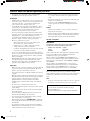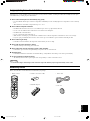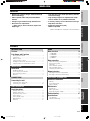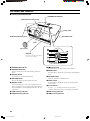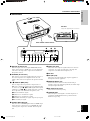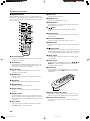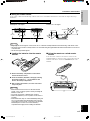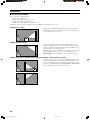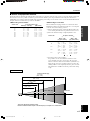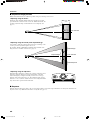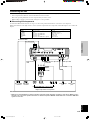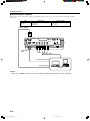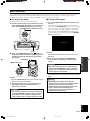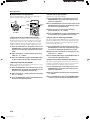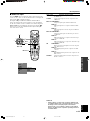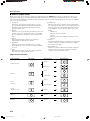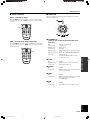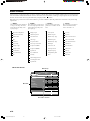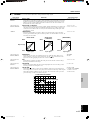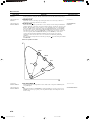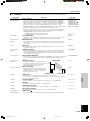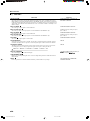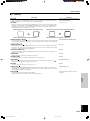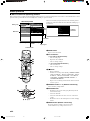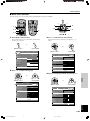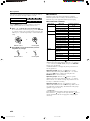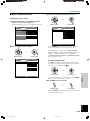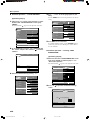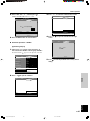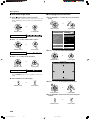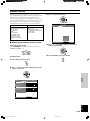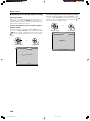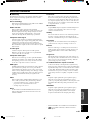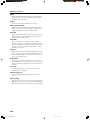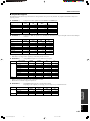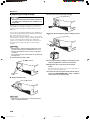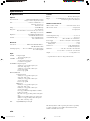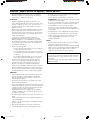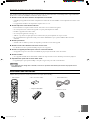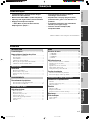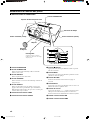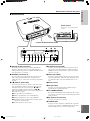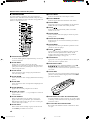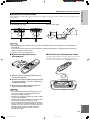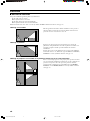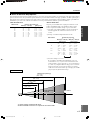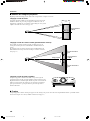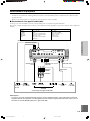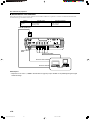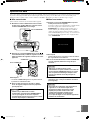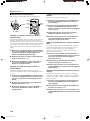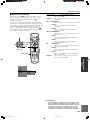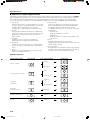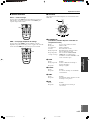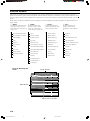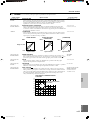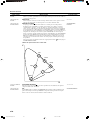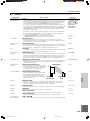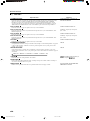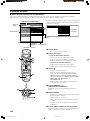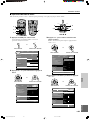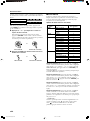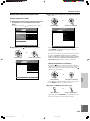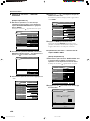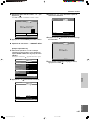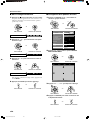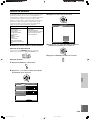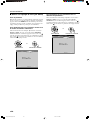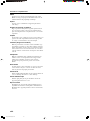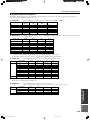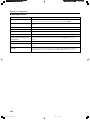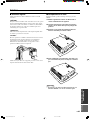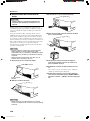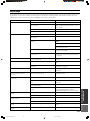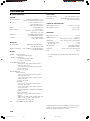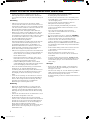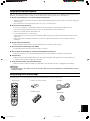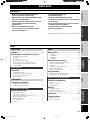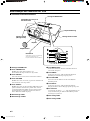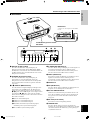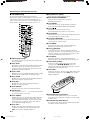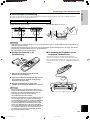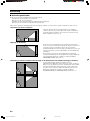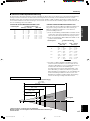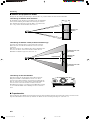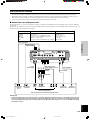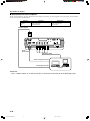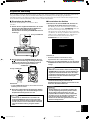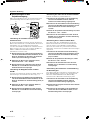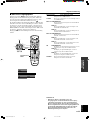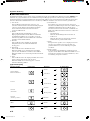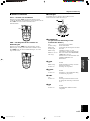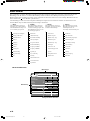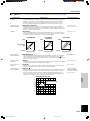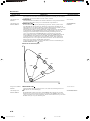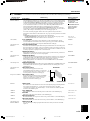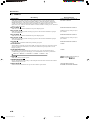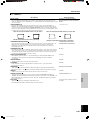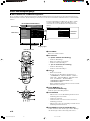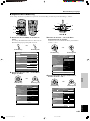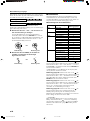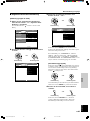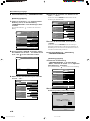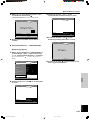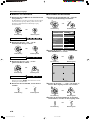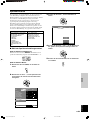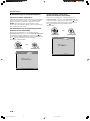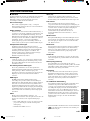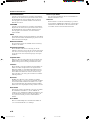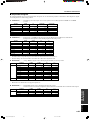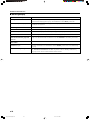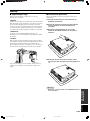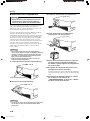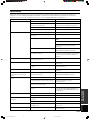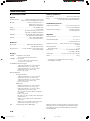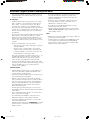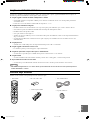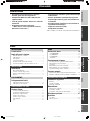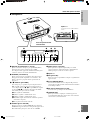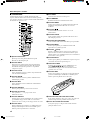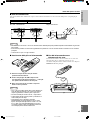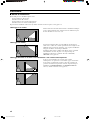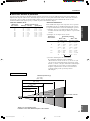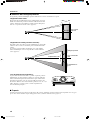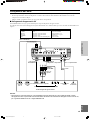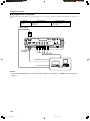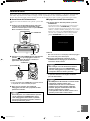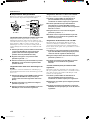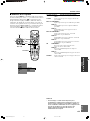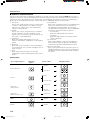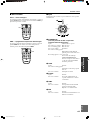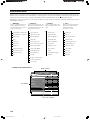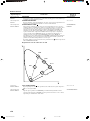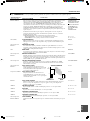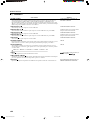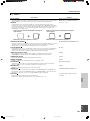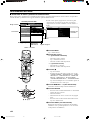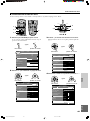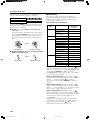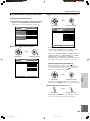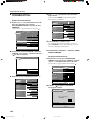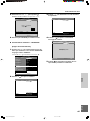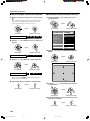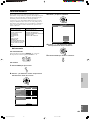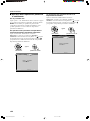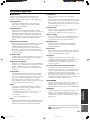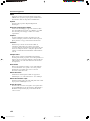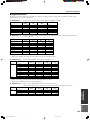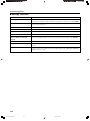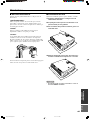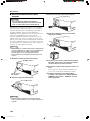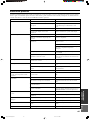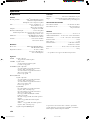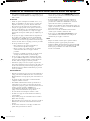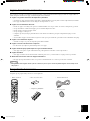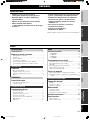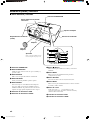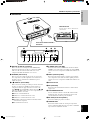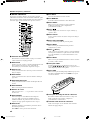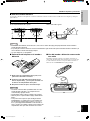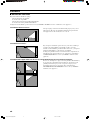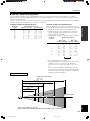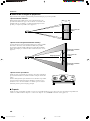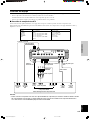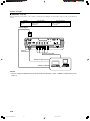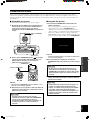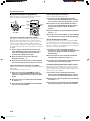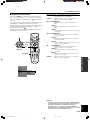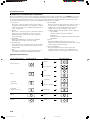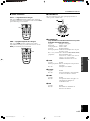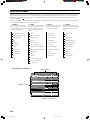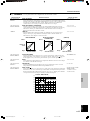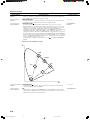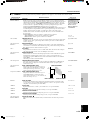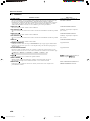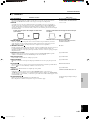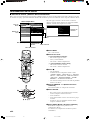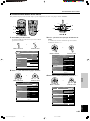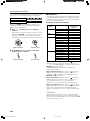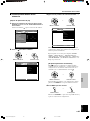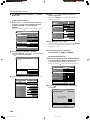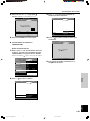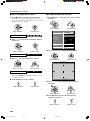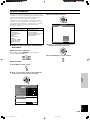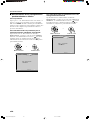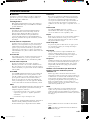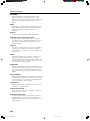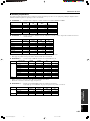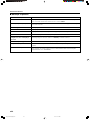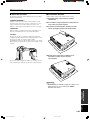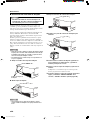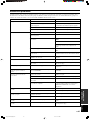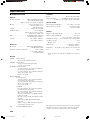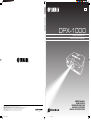Yamaha DPX-1000 de handleiding
- Categorie
- Dataprojectoren
- Type
- de handleiding

YAMAHA ELECTRONICS CORPORATION, USA 6660 ORANGETHORPE AVE., BUENA PARK, CALIF. 90620, U.S.A.
YAMAHA CANADA MUSIC LTD. 135 MILNER AVE., SCARBOROUGH, ONTARIO M1S 3R1, CANADA
YAMAHA ELECTRONIK EUROPA G.m.b.H. SIEMENSSTR. 22-34, 25462 RELLINGEN BEI HAMBURG, F.R. OF GERMANY
YAMAHA ELECTRONIQUE FRANCE S.A. RUE AMBROISE CROIZAT BP70 CROISSY-BEAUBOURG 77312 MARNE-LA-VALLEE CEDEX02, FRANCE
YAMAHA ELECTRONICS (UK) LTD. YAMAHA HOUSE, 200 RICKMANSWORTH ROAD WATFORD, HERTS WD1 7JS, ENGLAND
YAMAHA SCANDINAVIA A.B. J A WETTERGRENS GATA 1, BOX 30053, 400 43 VÄSTRA FRÖLUNDA, SWEDEN
YAMAHA MUSIC AUSTRALIA PTY, LTD. 17-33 MARKET ST., SOUTH MELBOURNE, 3205 VIC., AUSTRALIA
Printed in Japan WA00290
DPX–1000
Digital Cinema Projector
Projecteur Cineme Numerique
GB
OWNER’S MANUAL
MODE D’EMPLOI
BEDIENUNGSANLEITUNG
MANUALE DI ISTRUZIONI
MANUAL DE INSTRUCCIONES
DPX-1000
000_DPX-1000(GB)H14 03.3.10, 9:32 AM2

Caution: Read this before operating this unit.
• To assure the finest performance, please read this manual
carefully. Keep it in a safe place for future reference.
Installation
• Install this unit in a well-ventilated, cool, dry, clean place with
at least 30 cm (1 feet) clearance on the top, right and left, and
at the back of this unit — away from direct sunlight, heat
sources, vibration, dust, moisture, and/or cold.
• Locate this unit away from other electrical appliances, motors,
or transformers to avoid humming sounds. To prevent fire or
electrical shock, do not place this unit where it may get
exposed to rain, water, and/or any type of liquid.
• Do not expose this unit to sudden temperature changes from
cold to hot, and do not locate this unit in an environment with
high humidity (i.e. a room with a humidifier) to prevent
condensation inside this unit, which may cause an electrical
shock, fire, damage to this unit, and/or personal injury.
• On the top of this unit, do not place:
– Other components, as they may cause damage and/or
discoloration on the surface of this unit.
– Burning objects (i.e. candles), as they may cause fire,
damage to this unit, and/or personal injury.
– Containers with liquid in them, as they may cause electrical
shock to the user and/or damage to this unit.
• Do not cover this unit with a newspaper, tablecloth, curtain, etc.
in order not to restrict heat dissipation. If the temperature inside
this unit rises too much, it may cause fire, damage to this unit,
and/or personal injury.
• When installing this unit on the ceiling, make sure the ceiling
has sufficient strength to support this unit and the ceiling
mounts for an extended period of time. Installation must be
performed only by qualified service personnel.
Operation
• Remove the lens cover before starting any operation of this unit
to prevent the heat from staying around the lens. Operation
with the cap on may cause damage to this unit.
• Do not plug in this unit to a wall outlet until all connections are
complete.
• Only the voltage specified on this unit must be used. Using this
unit with a higher voltage than specified is dangerous and may
cause fire, damage to this unit, and/or personal injury.
YAMAHA will not be held responsible for any damage
resulting from use of this unit with a voltage other than that
specified.
• Do not use force on switches, knobs and/or cords.
• Do not operate this unit upside-down. It may overheat, possibly
causing damage.
• Take care of this unit so that no foreign objects and/or liquid
drop inside this unit.
• To prevent damage by lightning, disconnect the power cord
from the wall outlet during an electrical storm.
• Do not look into the lens while this unit is turned on. It may
cause serious damage to your eyesight.
• Before moving this unit, press STANDBY/ON to set this unit
in the standby mode, and disconnect the AC power plug from
the wall outlet.
• Do not attempt to modify or fix this unit. Contact qualified
YAMAHA service personnel when any service is needed. The
cabinet should never be opened for any reason.
• When not planning to use this unit for a long period of time
(i.e. vacation), disconnect the AC power plug from the wall
outlet.
• When disconnecting the power cord from the wall outlet, grasp
the plug; do not pull the cord.
• Be sure to read the “TROUBLESHOOTING” section on
common operating errors before concluding that this unit is
faulty.
Others
• Clean the lens carefully so as not to create any scratches by
using a blower or lens paper.
• Replace the lamp when the LAMP warning indicator blinks in
red after the lamp usage has exceeded 2000 hours. Follow the
lamp replacement procedure described in this manual.
For U.K. customers
IMPORTANT
THE WIRES IN THIS MAINS LEAD ARE COLOURED IN
ACCORDANCE WITH THE FOLLOWING CODE:
GREEN-AND-YELLOW: EARTH
BLUE: NEUTRAL
BROWN: LIVE
As the colours of the wires in the mains lead of this apparatus may
not correspond with the coloured markings identifying the
terminals in your plug, proceed as follows:
The wire which is coloured GREEN-AND-YELLOW must be
connected to the terminal in the plug which is marked by the letter
E or by the safety earth symbol or coloured GREEN or GREEN-
and-YELLOW.
The wire which is coloured BLUE must be connected to the
terminal which is marked with the letter N or coloured BLACK.
The wire which is coloured BROWN must be connected to the
terminal which is marked with the letter L or coloured RED.
If the socket outlets in the home are not suitable for the plug
supplied with this appliance, it should be cut off and an appropriate
3 pin plug fitted. For details, refer to the instructions described
below.
Note
• The plug severed from the mains lead must be destroyed, as a plug with
bared flexible cord is hazardous if engaged in a live socket outlet.
For Canadian customers
To prevent electric shock, match wide blade of plug to
wide slot and fully insert.
This Class B digital apparatus complies with Canadian ICES-
003.
I
100_DPX-1000(E)Caut_GB 03.3.5, 6:09 PM2

English
If this unit is not correctly installed in an appropriate place, it may cause fire or failure, or damage the unit itself. Carefully choose the place
to install this unit by avoiding the places listed below.
1. Places where the temperature and humidity vary greatly
• Do not install this unit in a place where the temperature and humidity become extremely high or the temperature becomes extremely
low.
• This unit must be used within a temperature range of 5—35°C.
2. Places without adequate ventilation
• Install this unit with at least 30 cm (1 feet) of ventilation space on the top, right and left, and back.
• Do not cover the ventilation slots of this unit not to obstruct the heat dissipation.
• Install this unit on the firm surface.
• Do not cover this unit with a tablecloth, etc.
• Make sure there is nothing to get sucked into the ventilation slots so that the temperature of this unit does not become too high.
• If you are going to install the unit in a rack, be sure to leave space for ventilation to prevent exhaust overheating the unit.
3. Places where it gets dusty
• If the filter is blocked with dust, the temperature of this unit may become too high.
4. Places with too much vibration or impact
• Vibration and impact can damage parts of this unit.
5. Places where this unit gets exposed to water or high humidity
• If this unit is exposed to water or high humidity, it may cause a fire or electrical shock.
6. Unstable places
• If this unit is installed on an unstable or an inclined tabletop, it may fall and cause damage to the unit or personal injury.
7. In close proximity to a Radio or Stereo
• The unit may interfere with reception if placed in close proximity to a radio or television receiver.
Important
• To ensure vivid, high contrast images, make sure that no light other than the projector light falls directly on the screen.
Accessory check
Please check that all accessories listed here are included in your package.
Inappropriate places for installation
II
45
RESET
6
123
VIDEO
STILL HIDE
INPUT
MENU
PATTIRIS
AUTO
SETTING
ASPECT
ZOOM FOCUSV. POS
ESCAPE
LIGHT
BD4
S VIDEO
A
INPUT
MEMORY
DVI
• Remote control • Batteries (AA, UM-3 or R6)
• Pin/BNC adapters
• Power cable
• Lens cover
100_DPX-1000(E)Caut_GB 03.3.5, 6:09 PM3

E-1
INTRODUCTION
INSTALLATION
CONNECTIONS
BASIC OPERATION
MENU
ADDITIONAL
INFORMATION
English
ENGLISH
Features
Contents
• Bright, high contrast images achieved through
DLP™ technology
• HDTV capable 1280 x 720 pixel wide DMD™
element
• A bright, high resolution large diameter lens
• Electronic lens adjustment
— Zoom, Focus, Vertical Position, Optical Iris
Diaphragm —
(DLP™ and DMD™ are trademarks of Texas Instruments.)
• Low operating noise made possible by Yamaha
sound technology
• High quality progressive reproduction of film
sources thanks to 3-2 pulldown detection
• 6 memory settings and an abundance of image
adjustment functions
• Digital Visual Interface (DVI)
HDCP Compatible
INTRODUCTION
Features ............................................. 1
Part Names and Functions
Front panel and controls ....................................................... 2
Connections .......................................................................... 3
Remote control ..................................................................... 4
Using the remote control ...................................................... 5
Loading the batteries into the remote control ....................... 5
Using the remote as a wired remote control ......................... 5
INSTALLATION
Installation
Installation methods ............................................................. 6
Screen and projection distance ............................................. 7
Projection image position ..................................................... 8
Keystone ............................................................................... 8
CONNECTIONS
Connecting the unit
Connecting A/V components ................................................ 9
Connecting to a computer ................................................... 10
BASIC OPERATION
Basic Operations
Turning on the power ......................................................... 11
Turning off the power ......................................................... 11
Preparations for projection ................................................. 12
Select an input .................................................................... 13
Select a display aspect ........................................................ 14
Other functions ................................................................... 15
Indicators ............................................................................ 15
MENU
Menu structure ................................... 16
1 <IMAGE> ...................................................................... 17
2 <SIGNAL> .................................................................... 19
3 <INITIAL> .................................................................... 20
4 <SETUP> ...................................................................... 21
Menu operation
Menu screen and operating buttons .................................... 22
Basic menu operation ......................................................... 23
Submenus ........................................................................... 24
Basic submenu operation .................................................... 25
One-touch image menu ...................................................... 28
Changing the menu location ............................................... 28
Memory function
Selecting the memory setting number ................................ 29
Resetting to the factory default settings ............................. 30
ADDITIONAL INFORMATION
Additional information
Glossary .............................................................................. 31
Projectable signals .............................................................. 33
Message display ................................................................. 34
Maintenance
Regular care ........................................................................ 35
Filter replacement ............................................................... 35
Replacing the lamp cartridge .............................................. 36
Troubleshooting .................................. 37
Specifications
Specifications ..................................................................... 38
Dimensional drawing ......................................................... 39
101_DPX-1000(E)01-05 03.3.5, 6:10 PM1

E-2
Part Names and Functions
1 STANDBY/ON indicator
2 STANDBY/ON button
Switches the unit between Standby and On (operational)
modes.
3 ESCAPE button
Use this button to exit from submenu mode.
4 PATTERN button
Switches the built-in test pattern display on and off.
5 ASPECT button
Selects the display aspect of the projection image. Press the
button to display the aspect presently being used. Pressing the
button again within 2 seconds will switch the unit to the next
aspect mode.
6 LAMP warning indicator
7 COVER warning indicator
■ Front panel and controls
STANDBY
/
ON
SETTING
LAMP COVER TEMP FAN
PATTERN
ESCAPE
MENU
INPUT
DIGITAL CINEMA PROJECTOR DPX-1000
ASPECT
1
2
3
4
5
6
7
8
9
0
q
w
e
r
Front remote control sensor
STANDBY/ON indicator
Ventilation (Exhaust) vent
Lens cover
Lens
Adjuster
Use this to make fine adjustments
to the projection angle.
8 (Enter) button
Press this button to set values and enter into submenus.
9 MENU button
Press this button to display the general settings and adjustments
menu.
0 SETTING button
Selects the various lens adjustment modes.
q INPUT button
Press this button to display the input source and input signal
selection menu.
w Cursor button
Use the h, g, –, + buttons for functions such as system
operations, menu item selection, and changing system values.
e FAN warning indicator
r TEMP warning indicator
Ventilation inlet
Lamp cover
101_DPX-1000(E)01-05 03.3.5, 6:10 PM2

E-3
INTRODUCTION
English
DVI
INPUT B
RGB/YP
B
P
R
/YC
B
C
R
D4 VIDEO G/Y B/P
B
/C
B
R/P
R
/C
R
INPUT A
HD/SYNC VD
OUT IN
REMOTE
RS-232C
S-VIDEO VIDEO
TRIGGER OUT
q
1234567 809
wer
DVI
INPUT B
RGB/YP
BPR/YCBCR
D4 VIDEO G/Y B/PB/CB R/PR/CR
INPUT A
HD/SYNC VD
OUT IN
REMOTE
RS-232C
S-VIDEO VIDEO
TRIGGER OUT
1 INPUT B (D-Sub 15 pin)
This is the input connector for signals (RGB/YPBPR/YCBCR)
from a component video or RGB source. Use a D-Sub monitor
cable when connecting another component to the DPX-1000
through this connector.
2 D4 VIDEO (D connector)
This connector receives video signals from the D connector of
other A/V components. It is compatible with the D1—D4
formats. (This connector is designed for the Japanese D format
only.)
3—7 INPUT A (BNC jacks)
These are input jacks for signals from component video or
RGB sources. Component signals from A/V equipment should
be connected to ports 3—5, and RGB signals from Computer
equipment to ports 3—7. Use a BNC cable when connecting
other components to the DPX-1000 through these jacks.
3 G/Y (G, or luminance signal)
4 B/P
B/CB (B, or color difference signal)
5 R/P
R/CR (R, or color difference signal)
6 HD/SYNC (horizontal sync signal, composite sync signal)
7 VD (vertical sync signal)
8 S-VIDEO (Mini DIN jack)
This jack receives S VIDEO signals from the S-VIDEO output
jack of other A/V components. Use an S VIDEO cable when
connecting other components to the DPX-1000 through this
jack.
■ Connections
Part Names and Functions
Rear remote control sensor
9 VIDEO (Pin jack)
This jack receives composite signals from jacks of other A/V
components. Use a video pin cable when connecting other
components to the DPX-1000 through this jack.
0 AC inlet
q DVI (DVI jack)
This jack receives DVI signals from computer equipment or
DVI signals from A/V equipments.
w REMOTE IN/OUT jack
Connect the remote control to the IN jack when using it
through a cable. Codes input through the IN jack will be output
directly through the OUT jack.
e RS-232C (D-sub 9 pin)
This jack is used for factory testing.
r TRIGGER OUT
This jack outputs control signals to external components. A
potential of 12V/Maximum 200 mA is provided when the
DPX-1000 is projecting.
AC inlet
Plug in the supplied power cord here.
101_DPX-1000(E)01-05 03.3.5, 6:10 PM3

E-4
Part Names and Functions
■ Remote control
Buttons with identical names to those on the main unit perform
identical functions. To use the remote, point it at the remote control
sensor on the front or back of the unit from a distance of no more
than 7 m (23 feet).
1 Transmit indicator
This indicator will light up when the unit is sending infra-red
signals to the main unit.
2 AUTO button
Pressing this button will automatically adjust the unit to the
best settings for projection by retuning the frequency of the
projection to that of the source component.
3 V. POS button
Switches on and off the adjustment mode for the vertical
positioning of the entire image.
4 ZOOM button
Switches on and off the size adjustment mode for the image
being projected.
5 IRIS button
Switches on and off the lens iris diaphragm change mode.
6 ESCAPE button
Press this button to exit from a sub-menu.
7 Cursor buttons
Use the h, g, –, + buttons to move the cursor within the
interface.
8 ASPECT button
Selects the display aspect of the projection image. Press the
button to display the aspect presently being used. Pressing the
button again within 2 seconds will switch the unit to the next
aspect mode.
9 STILL button
Stops a moving image to display a still of the desired image.
Press STILL again to cancel this function.
45
RESET
6
123
VIDEO
STILL HIDE
INPUT
MENU
PATTIRIS
AUTO
SETTING
ASPECT
ZOOM FOCUSV. POS
ESCAPE
LIGHT
BD4
S VIDEO
A
INPUT
MEMORY
DVI
p
o
i
u
y
t
r
e
1
2
3
4
5
6
7
8
9
0
q
w
RESET
5
6
1
2
3
V
I
D
E
O
B
D4
S
V
ID
EO
A
D
VI
S
T
I
L
L
A
S
P
E
C
T
E
S
C
A
P
E
HID
E
INPUT
M
ENU
IR
IS
PATT
V. POS
Z
O
O
M
FOCUS
AUTO
4
ID-2
ID-1
a
s
0 INPUT area
Directly selects the input jack.
q MEMORY area
Calls up stored video memory directly.
w RESET button
Press this button to reset all parameters altered in the menu to
their default factory settings.
e button
Switches the unit between Standby and On (operational)
modes.
r FOCUS button
Switches on and off the focus adjustment mode for the image
being projected.
t PATT (PATTERN) button
Switches the built-in test pattern display on and off.
y MENU button
Press this button to display the general settings and adjustments
menu.
u (Enter) button
Use this button to set values and enter into submenus when the
menu is being displayed. Pressing the button when the menu is
not being displayed will call up the in-line menu. (see page 28.)
i INPUT button
Press this button to display the input source and input signal
selection menu.
o LIGHT switch
Pressing this switch will light up the often used 2, 6, 8, e,
y, i buttons. The lights will switch off if no operation is
performed within 10 seconds.
p HIDE button
Press this button to temporarily halt projection of the image
being displayed. Press the HIDE button once more to cancel
this function.
a Remote control code switch
This remote control will work when it has the same code as
that set on the menu. The default setting on the menu is ID-1.
s Remote control cable jack
Use this jack to connect the remote control to the main unit
with a cable.
101_DPX-1000(E)01-05 03.3.5, 6:10 PM4

E-5
INTRODUCTION
English
Part Names and Functions
Important
• Bright light, fluorescent light etc. on the remote sensor on the main unit may inhibit the normal functioning of the remote control.
• The remote may not function normally if there is an obstacle blocking the signal between the remote and the remote control sensor
on the main unit.
• The above are approximate figures.
■ Using the remote control
Use the remote control under the following conditions. The remote control will not function if it is used outside the angles and/or range
detailed here.
■ Loading the batteries into the remote
control
1. Remove the battery compartment cover from the
back of the remote control.
2. Insert two batteries (AA, UM3, or R6 type), matching
the polarity markings (+, –) on the batteries with
those in the battery compartment.
3. After inserting the batteries, close the cover until it
snaps into place.
Important
• If the remote must be used closer to the main unit than
normal, or does not always operate correctly, exchange the
batteries for new ones.
• Do not mix old and new, or different types of battery.
• Remove the batteries if you do not plan to use the unit for a
long time.
• If the batteries leak, dispose of them immediately, taking care
not to touch the battery fluid. If the battery fluid comes into
contact with your eyes, mouth, or skin, rinse it off with water
immediately and consult a doctor. Clean the battery
compartment thoroughly before installing new batteries.
■ Using the remote as a wired remote
control
To use the remote control as a wired remote control, use a 2P
monaural miniplug to connect the remote control cable jack on the
underside of the remote control to the REMOTE IN jack on the
main unit.
Usable angle
30 degrees
Usable distance
7 m (23 feet)
A left/right arc of 30 degrees A vertical arc of 30 degrees
DVI
INPUT B
RGB/YP
B
P
R
/YC
B
C
R
D4 VIDEO G/Y B/P
B
/C
B
R/P
R
/C
R
INPUT A
HD/SYNC VD
OUT IN
REMOTE
RS-232C
S-VIDEO VIDEO
TRIGGER OUT
45
RESET
6
123
VIDEO
STILL HIDE
INPUT
MENU
PATTIRIS
AUTO
SETTING
ASPECT
ZOOM FOCUSV. POS
ESCAPE
LIGHT
BD4
S VIDEO
A
INPUT
MEMORY
DVI
45
RESET
6
123
VIDEO
STILL HIDE
INPUT
MENU
PATTIRIS
AUTO
SETTING
ASPECT
ZOOM FOCUSV. POS
ESCAPE
LIGHT
BD4
S VIDEO
A
INPUT
MEMORY
DVI
7 m
(23 feet)
7 m (23 feet)
7 m (23 feet)
1
3
2
RES
ET
5
6
1
2
3
V
ID
E
O
B
D
4
S VIDEO
A
D
V
I
S
T
I
L
L
A
SP
EC
T
E
S
C
A
P
E
H
ID
E
INPUT
M
EN
U
IRIS
P
ATT
V
. P
OS
Z
OOM
FOCUS
A
U
T
O
4
ID-1
ID-2
DVI
INPUT B
RGB/YP
B
P
R
/YC
B
C
R
D4 VIDEO G/Y B/P
B
/C
B
R/P
R
/C
R
INPUT A
HD/SYNC VD
OUT IN
REMOTE
RS-232C
S-VIDEO VIDEO
TRIGGER OUT
101_DPX-1000(E)01-05 03.3.5, 6:10 PM5

E-6
Installation
■ Installation methods
There are four ways to install this unit:
on a table in front of the screen.
mounted on the ceiling in front of the screen.
on a table behind a semi translucent screen.
mounted on the ceiling behind a semi translucent screen.
Set the method you use on the 4 <SETUP> section of the MENU described later. (see page 21.)
<Mounting on a table>
Place the unit on a standard height table to project and view the image
from in front of the screen. The height from the bottom of the unit to the
center of the lens is 12.4 cm (4”-7/8).
<Mounting on the ceiling>
There are two kinds of brackets (low ceiling and high ceiling, sold
separately) available which can be used to mount the unit on the ceiling.
Consult your dealer for details on their use, and have installation done by
either your dealer or a reputable contractor.
The image on the screen is vertically reversed compared to that of a table
mounted installation. In this case, please set the installation type to
FRONT/CEILING in the 4 <SETUP> section of the menu. (see page
21.)
<Mounting the unit on a table or on the ceiling from behind a semi translucent screen>
In this case, images are projected onto a semi translucent screen, and the
viewer watches it from the reverse side. The relationship with the screen
and projection distance corresponds to that for front projection. For rear
projection, set the installation type to REAR/CEILING or REAR/TABLE
in the 4 <SETUP> section of the menu. (see page 21.)
102_DPX-1000(E)06-08 03.3.5, 6:11 PM6

E-7
English
INSTALLATION
■ Screen and projection distance
The ideal position for mounting the main unit (Projection distance [a]) depends on the size of the screen to be used (the length of a diagonal
line across the screen). It is possible to adjust the projection distance within a preset range from Wide to Tele using the zoom function.
Additionally, it is possible to adjust the V. POS (Vertical positioning) of the image to better suit the screen. Use the information illustrated in
the figure below to determine the best position for installation.
Installation
<When using a 16:9 screen>
Screen size
60
70
80
90
100
110
120
150
200
Wide (m) — Tele (m)
1.8 — 2.88
2.1 — 3.36
2.4 — 3.84
2.7 — 4.32
3.0 — 4.8
3.3 — 5.28
3.6 — 5.76
4.5 — 7.2
6.0 — 9.6
<When using a 4:3 screen>
Since the DPX-1000 is equipped with a 16:9 element, the ideal
installation position for viewing images with a 4:3 screen depends
on the size of the desired image projection.
1 When a standard 16:9 image completely fills the width of the
screen (leaving black line at the top and bottom of the screen)
2 When the standard 4:3 image completely fills the screen
Screen size
60
80
100
120
200
Wide — Tele
(m), (feet, inches)
1.65 m — 2.64 m
5’5” — 8’8”
2.2 m — 3.52 m
7’2” — 11’7”
2.75 m — 4.4 m
9’ — 14’5”
3.3 m — 5.28 m
10’10” — 17’4”
5.5 m — 8.8 m
18’ — 28’10”
Projection distance
Wide — Tele
(m), (feet, inches)
2.2 m — 3.52 m
7’3” — 11’7”
2.9 m — 4.64 m
9’6” — 15’3”
3.65 m — 5.84 m
12’ — 19’2”
4.4 m — 7.04 m
14’5” — 23’1”
7.3 m — 11.68 m
23’11” — 38’4”
3 Projecting both 16:9 and 4:3 images
It is possible to use the zoom function to make use of the
screen efficiently for both 1 and 2 above. The projection
distance in this case will be between Wide in 2 and Tele in 1.
Adjust the size of the projected image using the zoom so that
all images fill the screen completely. However, please be aware
that adjustments to V. POS can cause the position of the image
to slip.
3
60'' 80'' 100'' 150'' 200''
6.0 – 9.6 m
(19'8" – 31'6")
4.5 – 7.2 m
(14'9" – 23'7")
3.0 – 4.8 m
(9'10" – 15'9")
2.4 – 3.84 m
(7'10" – 12'7")
1.8 – 2.88 m
(5'11" – 9'5")
For a 16:9 screen
*These are theoretical numerical values.
Please be aware that there may be some discrepancy in comparison to actual values.
Lens center line
Screen size
Projection distance [a]
12
(feet, inches)
5’11” — 9’5”
6’10” — 11’
7’10” — 12’7”
8’10” — 14’2”
9’10” — 15’9”
10’10” — 17’4”
11’10” — 18’11”
14’9” — 23’7”
19’8” — 31’6”
Projection distance [a]
102_DPX-1000(E)06-08 03.3.5, 6:11 PM7

E-8
Installation
■ Projection image position
Follow the instructions below to adjust the position of the projected image on the screen.
<Adjusting using the zoom>
This figure shows the limits within which the zoom function can alter
projection distance in relation to the screen size. Within these limits, it is
possible to adjust the image so that it fills the screen completely. (See
page 12.)
<Adjusting using the V. POS (vertical positioning)>
It is possible to adjust the vertical position of the projected image on the
screen up or down by half the height of the screen.
For example, shifting V. POS fully up will bring the lower limit of the
image above the centerline of the lens. (See page 12.)
<Adjusting using the adjusters>
When this unit is mounted on a tabletop, the position of the image can be
adjusted by using the adjusters located on the underside of the unit.
Adjust the height by rotating the movable part of the two screw-type
adjusters at the front bottom of the case. The adjustment range of these
adjusters is 3 cm (1-1/4 inch). Adjust with care as loosening them further
may cause them to separate from the main unit.
■ Keystone
When the unit is mounted at an angle to the screen, the image will be projected in a trapezoid manner. Use the keystone function in the
keystone section of 4 <SETUP> in the menu to rectify this. (See page 21.)
Tele
Lens center line
Shifted fully down
Shifted fully up
Lens center line
Projected image
Wide
102_DPX-1000(E)06-08 03.3.5, 6:11 PM8

E-9
CONNECTIONS
English
DVI
INPUT B
RGB/YP
B
P
R
/YC
B
C
R
D4 VIDEO G/Y B/P
B
/C
B
R/P
R
/C
R
INPUT A
HD/SYNC VD
OUT IN
REMOTE
RS-232C
S-VIDEO VIDEO
TRIGGER OUT
G
/
YR
/
P
R
/
C
R
B
/
P
B
/
C
B
◆ Note ◆
• Make sure to match the Y/PB/PR or Y/CB/CR of the A/V component and this unit when connecting a component to INPUT A compo-
nent jacks. Also, refer to the operation instructions for the A/V component. HD/SYNC and VD need to be connected for RGB video
signals in some cases.
Connecting the unit
• Make sure that the power of this unit and all other components is turned off before making any connections.
• Some components have different connection methods and connector names.
Refer to the operating instructions for each component that you wish to connect.
• Plug the unit in correctly to prevent it from creating noise or other problems.
■ Connecting A/V components
As shown in the illustration below, there are 6 types of connections provided on this unit for connection to A/V components.
Follow the instructions on the figure below to connect A/V video outputs from other components to this unit using the correct cables and
adapters.
D connector cable
D-sub monitor
cable
BNC cable for component
connection
Pin/BNC
adapters
Pin cable
Video pin cable
S video cable
D1—4 output
connectors
Pin jacksD-sub
Component/RGB video output connectors
Image output from A/ V components
BNC jacks S video output
jack
Video output
jack
Input
VIDEO
S-VIDEO
INPUT A
INPUT B
D4 VIDEO
DVI
Signal type
Composite video
S video
Component video/RGB video
Component video/RGB video
Component video
Component video/RGB video (digital)
Connector type
Pin jack
Mini DIN connector
BNC connector x 3—5
D-sub 15 pin
D connector
DVI connector
DVI cable (digital)
DVI output
connector
103_DPX-1000(E)09-10 03.3.5, 6:12 PM9

E-10
DVI
INPUT B
RGB/YP
B
P
R
/YC
B
C
R
D4 VIDEO G/Y B/P
B
/C
B
R/P
R
/C
R
INPUT A
HD/SYNC VD
OUT IN
REMOTE
RS-232C
S-VIDEO VIDEO
TRIGGER OUT
■ Connecting to a computer
There are three ways of connecting a computer, as listed below. Please use the correct type of cable for the connector when making
connections.
Connecting the unit
◆ Note ◆
• Refer to see 2 <SIGNAL> in the menu described on page 19 for detailed settings for the type of image signal input.
DVI cable (Digital)
D-Sub monitor
cable
BNC monitor cable
Monitor output terminal
DVI output terminal
Computer
Input
INPUT A
INPUT B
DVI
Signal type
RGB Analog
RGB Analog
RGB Digital
Connector type
BNC jack x 5
D-sub 15 pin
DVI connector
103_DPX-1000(E)09-10 03.3.5, 6:12 PM10

E-11
BASIC OPERATION
English
Basic Operations
■ Turning on the power
Be sure to remove the lens cover before using this unit.
1. Plug the supplied power cord into the AC inlet on the
rear of the DPX-1000, then plug the cord into the wall
outlet. The STANDBY/ON indicator will turn orange.
2. Press the STANDBY/ON button (The button on
the remote control). The indicator will blink green and
the lamp inside the unit will light up, in preparation
for projection.
◆ Note ◆
• There are STANDBY/ON indicators located on the front panel
and the control panel of the main unit.
3. After approximately 35 seconds, the indicator will
stop blinking, indicating that preparations for
projection are complete.
Important
• Be sure not to disconnect the power cord while the
power STANDBY/ON indicator is green, or blinking
green. This can cause significant damage to the
lamp and may result in a shorter lamp life or failure.
STANDBY/ON indicator
DVI
INPUT B
RGB/YP
B
P
R
/YC
B
C
R
D4 VIDEO G/Y B/P
B
/C
B
R/P
R
/C
R
INPUT A
HD/SYNC VD
OUT IN
REMOTE
RS-232C
S-VIDEO VIDEO
TRIGGER OUT
STANDBY
/
ON
SETTING
LAMP COVER TEMP FAN
PATTERN
ESCAPE
MENU
INPUT
ASPECT
STANDBY/ON indicator
AC inlet
INPUT
MENU
PATTIRIS
AUTO
SETTING
ASPECT
ZOOM FOCUSV. POS
ESCAPE
STANDBY
/
ON
SETTING
LAMP COVER TEMP FAN
PATTERN
ESCAPE
MENU
INPUT
ASPECT
STANDBY ON ( )
■ Turning off the power
1. Press the STANDBY/ON button when finished using
this unit.
There will be a message to confirm that you wish to turn the
unit off. Press the STANDBY/ON button once more to confirm
that you wish to do so. The lamp will switch to a half-lit state,
and the fan continues for roughly 2 minutes to cool the lamp.
During this time, the STANDBY/ON indicator blinks orange.
You cannot turn the unit on again by pressing the STANDBY/
ON button during this time.
◆ Note ◆
• The lamp may blink when in the half-lit state. This is not a
lamp failure.
2. Once cooling is completed, the STANDBY/ON
indicator will cease blinking, becoming a steady
orange.
Important
• Do not disconnect the power cord when the fan is
going and the STANDBY/ON indicator is blinking
orange. This could damage the lamp and result in
shorter lamp life or lamp failure.
3. Replace the lens cover and disconnect the unit from
the power outlet if you do not plan to use it for a long
time.
Important
• Condensation may appear on the unit if the
temperature of the surround environment changes
quickly. Condensation may also cause the
projected image to be cloudy. Switch off the unit
power until the condensation disappears.
Switching the unit on when condensation is
present may damage the unit.
Press again for standby
This section describes the basic operation of the DPX-1000 once installation and connection have been completed. It is necessary to make
detailed settings in the menu described later so that the DPX-1000 is correctly set for the mounting, screen, input signals, and other
conditions of its installation. Follow the steps described in this section to carry out these procedures.
104_DPX-1000(E)11-15 03.3.5, 6:13 PM11

E-12
Basic Operations
■ Preparations for projection
Carry out the adjustments necessary to the projection image to
obtain the optimum setting for projection.
<Adjusting the vertical position with V. POS>
The initial setting on this unit is for projection of the image in a
line directly from the center of the lens. Where the center of the
screen is above or below the center of this line, use the V. POS
function to adjust the vertical position of the image up or down.
V. POS can adjust the image up to half the height of the screen.
1. Press the V. POS button on the remote control or the
SETTING button on the main unit repeatedly to place
the unit in vertical position adjustment (Lens shift)
mode.
2. Adjust the image to a suitable position by pressing
either the h or g buttons.
3. Press the V. POS button again or the ESCAPE button
to exit from the vertical position adjustment mode.
<Adjusting image size with ZOOM>
Enlarge or reduce the size of the image to fit the size of the screen.
The maximum extent of this zoom is 1:1.6.
1. Press the ZOOM button on the remote control or the
SETTING button on the main unit repeatedly to place
the unit in zoom adjustment (Zoom) mode.
2. Adjust the image to a suitable size by pressing either
the h or g buttons.
3. Press the ZOOM button again or the ESCAPE button
to exit from the adjustment mode.
<Adjusting focus with FOCUS>
Adjust the focus of the projected image.
1. Press the PATT button on the remote control or the
PATTERN button on the main unit to display a test
pattern for adjustment.
2. Press the FOCUS button on the remote control or the
SETTING button on the main unit repeatedly to place
the unit in focus adjustment mode.
3. Adjust the unit to an optimal focus setting by
pressing either the h or g buttons.
4. Press the FOCUS button again or the ESCAPE button
to exit from the focus adjustment (Focus) mode.
<Adjusting the iris diaphragm with IRIS>
This unit is equipped with an IRIS function to switch between the
high levels of black and high contrast images important in a home
theatre and the bright images needed for a large screen. Use this
function as best suits your needs.
1. Press the IRIS button on the remote control or the
SETTING button on the main unit repeatedly to place
the unit in iris diaphragm adjustment (Iris) mode.
2. Adjust the unit to an optimal iris setting by pressing
either the + or – buttons.
3. Press the IRIS button again or the ESCAPE button to
exit from the iris adjustment mode.
<Using the test pattern to perform adjustments>
This unit is equipped with three test patterns: a crosshatch pattern
useful for focus adjustment, and gray scale and color bar patterns
for image adjustment. Use them as best suits your needs.
1. Press the PATT button on the remote control or the
PATTERN button on the main unit to display a test
pattern for adjustment.
2. Select a suitable test pattern by pressing either the +
or – buttons.
3. Press the PATT button again or the PATTERN button
on the main unit to exit from the adjustment mode.
INPUT
MENU
AUTO
SETTING
ASPECT
ESCAPE
PATTIRIS
ZOOM FOCUSV. POS
PATTIRIS
FOCUS
V. POS
ZOOM
ESCAPE
STANDBY
/
ON
SETTING
LAMP COVER TEMP FAN
PATTERN
ESCAPE
MENU
INPUT
ASPECT
SETTING
ESCAPE
104_DPX-1000(E)11-15 03.3.5, 6:13 PM12

E-13
BASIC OPERATION
English
■ Select an input
Press the INPUT button to display the input selection menu on the
screen. Use the h and g to select a name from those on display and
then press the to confirm your choice.
The signal settings for INPUT A, INPUT B and DVI will not
change. To change them, press the + button to open the submenu,
use the cursor buttons to select a suitable source from Component/
RGB PC/RGB TV, and confirm the selection by pressing the
button. You can select the terminal name directly from the input
area on the remote control.
Basic Operations
Input source The image signal to project
VIDEO Composite video signals input from an A/V component to
the VIDEO jack
S-VIDEO S video signals input from an A/V component to the S
VIDEO jack
INPUT A <COMPONENT>
Component signals input to INPUT A (BNC jack)
<RGB PC>
RGB signals input from a computer to INPUT A (BNC
jack)
<RGB TV>
RGB signals input from an A/V component to INPUT A
(BNC jack)
INPUT B <COMPONENT>
Component signals input to the D-sub 15-pin connector
on INPUT B
<RGB PC>
RGB signals input from a computer to the D-sub 15-pin
connector on INPUT B
<RGB TV>
RGB signals input from a component to the D-sub 15-pin
connector on INPUT B
DVI <COMPONENT>
Digital component signals input from an A/V component
to the DVI connector
<RGB PC>
Digital RGB signals input from a computer to the DVI
connector
<RGB TV>
Digital RGB signals input from an A/V component to the
DVI connector
D4 VIDEO Component signals input from an A/V component to the
D4 video connector
INPUT area
45
RESET
6
123
VIDEO
STILL HIDE
INPUT
MENU
PATTIRIS
AUTO
SETTING
ASPECT
ZOOM FOCUSV. POS
ESCAPE
LIGHT
BD4
S VIDEO
A
INPUT
MEMORY
DVI
STANDBY
/
ON
SETTING
LAMP COVER TEMP FAN
PATTERN
ESCAPE
MENU
INPUT
ASPECT
INPUT
+
Input signal
VIDEO
S VIDEO
INPUT A
INPUT B
DVI
D4
Component
RGB PC
RGB TV
Enter
◆ Note ◆
• Setting a laptop or notebook PC to display simultaneously
on its built in display and on an external monitor can cause
the image to be incorrectly displayed on the external
monitor. In this case, set the PC to display on the external
monitor only. Refer to the computer’s operating instructions
for further details.
104_DPX-1000(E)11-15 03.3.5, 6:13 PM13

E-14
Basic Operations
■ Select a display aspect
Display aspect selects the type of image to display for an input signal.
Press
the ASPECT button and select a suitable mode. The types of
aspect mode available depend on the input signal. Additionally, this unit has an auto mode that can automatically select the correct display
aspect if the relevant information is encoded in the input signal. These modes are accessible from the display aspect area of the 2 <SIGNAL>
section of the menu described later.
1 Auto (Zoom)
In this mode, when the input signal is letterbox or squeeze
type, and such information is encoded in the input signal, the
unit will detect this and automatically change to the most
appropriate display aspect.
2 Normal
In this mode, the aspect from the input signal is kept as is, and
the image is projected vertically with an aspect of 16:9, filling
the screen and leaving a black area to the left and right of the
image.
3 Squeeze
This mode displays images that have been compressed
horizontally in a normal wide aspect manner.
4 Smart Zoom
This mode stretches the left and right edges of a 4:3 image
without altering the center, to project a 16:9 image which fills
the screen.
5 Zoom
This mode projects images received in a letterbox format in a
16:9 format that completely fills the screen.
6 Subtitle Zoom
This mode is the most appropriate for showing subtitled letter
box format video software. There are more detailed settings for
this mode, which can be adjusted in the Subtitle Zoom area of
the 2 <SIGNAL> section of the menu. Refer to page 24 for
details.
• Subtitle Area
Adjust the settings for subtitles.
• V Scroll
Adjust the position of the subtitles by moving the screen
vertically.
7 Through
This mode displays the signal as it is input with no enlargement
or reduction. The projected image size will vary according to
the resolution of the signal.
8 Through Squeeze
This mode expands the width of the input signal to display the
image in a 16:9 aspect. The projected image size will vary
according to the resolution of the signal.
[Representative examples]
Input signal type
Standard 4:3 image
Letter box
Squeeze
(Vista size)
Squeeze
(Cinemascope size)
HDTV
RGB PC
Input image Display aspect
Normal
Smart Zoom
Zoom
Subtitle Zoom
Squeeze
Through Squeeze
Squeeze
Normal
Normal
Projected image
SUBTITLE
104_DPX-1000(E)11-15 03.3.5, 6:13 PM14

E-15
BASIC OPERATION
English
Basic Operations
■ Other functions
STILL — freezing the image
Press the STILL button on the remote control to capture a frame
from a moving image. Press STILL once more to resume normal
projection.
HIDE — turning off the image temporarily
Press the HIDE button on the remote control to temporarily turn of
the projected image. Press the HIDE button once more to resume
normal projection.
■ Indicators
There are 5 indicators on the main unit that display the operating
status of the DPX-1000.
1 STANDBY/ON
(There is also an LED on the front panel of the
main unit.)
Off The power is turned off.
Steady orange Standby mode
Blinking green Startup mode
Steady green Operating
Blinking orange Lamp cooling prior to going into Standby
mode
Blinking red or red One of the LAMP/COVER/TEMP/FAN
and orange lights is also red.
Consult a YAMAHA dealer or service
center if this occurs.
2 LAMP
Off Normal
Blinking orange Lamp usage has exceeded 2000 hours.
Steady red The lamp has burnt out.
3 COVER
Off Normal
Steady red Either the lamp cover or the filter cover is
not correctly attached.
4 TEMP
Off Normal
Steady red Either the internal temperature of the unit
or the temperature of the lamp is
abnormally high.
5 FAN
Off Normal
Steady red The cooling fan is not working properly.
45
RESET
6
123
VIDEO
STILL HIDE
INPUT
ASPECT
LIGHT
BD4
S VIDEO
A
INPUT
MEMORY
DVI
STILL
45
RESET
6
123
VIDEO
STILL HIDE
INPUT
ASPECT
LIGHT
BD4
S VIDEO
A
INPUT
MEMORY
DVI
HIDE
STANDBY
/
ON
SETTING
LAMP COVER TEMP FAN
PATTERN
ESCAPE
MENU
INPUT
ASPECT
1
34
5
2
104_DPX-1000(E)11-15 03.3.5, 6:13 PM15

E-16
hg
hg
hg
hg
hg
hg
hg
hg
hg
hg
hg
hg
hg
hg hg hg hg hg
hg hg hg hg
hg hg hg
hg hg
hg
hg hg
hg hg
hg hg
hg hg
hg hg
hg hg
hg hg
hg hg
hg hg
hg hg
hg hg
hg hg
hg hg
hg hg hg
Move Menu Window
Image
Black Level
Off L ML MH H
A B C D E
Memory 1 VIDEO
0
White Level 0
Gamma Trim
Hue 0
Saturation 100
Color Temp.
Sharpness Type
Sharpness Gain
Level Adjustment
Iris
Color Balance
16
Signal Initial Setup
6000K
+
–
0.000uv
Standard
hgStandard Cinema
Location
Keystone
Remote Control Sensor
Remote Control ID
Lens Adjustment Lock
White Boost
Economy Mode
Menu Color
Message
Trigger Out
Baud Rate
Menu structure
1 <IMAGE>
These menu items make adjustments
to the projection image. The menu
details will vary depending on the
input signal type.
2 <SIGNAL>
These menu items set parameters for
the various input signals. The menu
details will vary depending on the
input signal type.
3 <INITIAL>
These menu items set the initial
parameters for a number of menu
items.
4 <SETUP>
These menu items set parameters
related to installation method,
remote control and so on.
Black Level (Brightness)
White Level (Contrast)
Gamma Trim
Hue
Saturation
Color Temp.
Sharpness Type
Sharpness Gain
Color Balance
Level Adjustment
Iris
Display Aspect
3D Y/C Separation
Noise Reduction
Video Type
Progressive Mode
Color Space Conversion
Setup Level (SDTV)
Setup Level (HDTV)
Signal Level
Sync Adjustment
Tracking
Horiz. Display Position
Vert. Display Position
Signal Status
Color System
INPUT A Signal
INPUT A Sync Type
INPUT B Signal
INPUT B Sync Type
DVI Signal
Auto Power Off
Auto Input Search
Display Language
Lamp Running Time
Reset
Menu Start Screen
Menu Item
Menu Group
Items with a submenu
It is necessary to set various properties on a variety of menus so that this unit can project in optimal condition. There are four menu groups,
each with a number of different menu items. Some of these items are not selectable for certain types of input signal, some have submenus
attached, and others have a three stage menu hierarchy. (Displayed with a
S
overleaf.)
Each menu group consists of the items below. Follow the procedures outlined to adjust the parameters in each menu to suit your viewing
requirements.
105_DPX-1000(E)16-21 03.3.5, 6:14 PM16

E-17
MENU
English
Menu Item
BLACK LEVEL
Adjusts the level of blackness in an image while maintaining peak white brightness. Increasing
the black level will increase the luminosity of dark scenes and clarify picture tone, however it
will also lower the contrast. Reducing the black level will increase the contrast in dark scenes
but will reduce the clarity of black tones.
WHITE LEVEL (*CONTRAST)
Increases the level of whiteness in an image without changing the luminosity of the darker parts
of the image. Increasing the white level will brighten the white areas of an image and increase
contrast, however it will also reduce the clarity of white within the image. Reducing the white
level will lower contrast.
(*BRIGHTNESS)
Controls the total brightness of an image. When set too high, the black portion of the image
becomes grayish and the white portion of the image tends to be saturated. When set too low, the
entire image becomes darker.
GAMMA TRIM
Adjusts the response of the color gradation and gray scale within the image. There are ten
patterns available, on two pages of five patterns each. Use the key to switch between the
pages, and select the appropriate pattern for the contents to be viewed.
HUE
Adjusts the hue of the image. Reducing this setting increases the amount of red in the image.
Increasing it will add blue to the image.
SATURATION
Adjusts color depth. Reducing the value of this setting lightens the color of the image, while
increasing it will increase the depth of color.
COLOR TEMP.
S
Adjusts the level of white in colors between red and blue, and between green and magenta. A
lower setting adds more red to the colors giving a more relaxed feel to the image, while a higher
setting adds more blue, resulting in “fresh” color tones. Also, increase the hUV to give more
green to the image, or reduce it to add more magenta.
Adjustment range
–100 to 0 to +100
–100 to 0 to +100
(*0.50 to 1.00 to 1.50)
–100 to 0 to +100
A/B/C/D/E
a/b/c/d/e
–100 to 0 to +100
0 to 100 to 200
5000K to 6000K
to 10000K
(COLOR TEMP.)
–0.020UV to ±0.000 to
+0.020UV (hUV)
■ 1 <IMAGE> ........ You cannot adjust these settings without an input signal.
Input signal
Video/Component,
RGB TV
Video/Component,
RGB TV, *RGB PC
*RGB PC
Video/Component,
RGB TV, RGB PC
Video/Component,
RGB TV
Video/Component,
RGB TV
Video/Component,
RGB TV, RGB PC
+
–
COLOR TEMP. ADJUSTMENT
Color temp. adjustment
Menu structure
BLACK LEVEL
White White
Output image
Black
BlackWhite White
Input signal Input signal
WHITE LEVEL
(*CONTRAST)
White
Black White
Input signal
(*BRIGHTNESS)
hUV
105_DPX-1000(E)16-21 03.3.5, 6:14 PM17

E-18
Adjustment range
OFF/L/ML/MH/H
0 to 16 to 63
STANDARD/RGB/
RGBYCM
–50 to 0 to +50
STANDARD/CINEMA
Input signal
Video/Component,
RGB TV
Video/Component,
RGB TV
Video/Component,
RGB TV, RGB PC
Component,
RGB TV, RGB PC
Video/Component,
RGB TV, RGB PC
Menu Item
SHARPNESS TYPE
Use this parameter to change the filtering characteristics of the circuitry used to sharpen edges
in the projected image.
SHARPNESS GAIN
Adjusts the clearness of the image edges. The higher value creates clearer edges. The lower
value creates a softer image with less noise element.
COLOR BALANCE
S
The default setting displays a good balance of colors, which you cannot change. For RGB, this
parameter adjusts the color balance and gain for the three primary colors R (red), G (green), and
B (Blue). The intermediate colors Y (yellow), C (cyan), and M (magenta) are set automatically
based on the RGB and color temperature settings. From the RGB submenu, press the RESET
key on the remote control to automatically adjust the RGB setting and based on the color gain
and temperature you have just set. For RGBYCM, you should set the color balance and gain for
each color separately. From the RGBYCM submenu, press the RESET key on the remote
control to automatically adjust the RGB or YCM tone and based on the color gain and
temperature you have just set. Refer to the color chart below for further help in adjusting
parameters.
You can change the background color to black by pressing the key when setting the COLOR
COORDINATE.
LEVEL ADJUSTMENT
S
Adjusts gain and offset for all parameters (Y, C
B
, C
R
/R, G, B) of component and RGB signals.
(except DVI input)
IRIS
IRIS set this parameter to STANDARD for viewing bright images on a large screen. Set it to
CINEMA if you want to give priority to the deep blacks and high contrast important to home
theatre viewing.
XYZ color system color chart
Menu structure
Y
X
Green
Red
Cyan
Yellow
Magenta
Blue
105_DPX-1000(E)16-21 03.3.5, 6:14 PM18

E-19
MENU
English
Menu structure
Selections
AUTO/NORMAL/
SQUEEZE/SMART
ZOOM/ZOOM/
SUBTITLE ZOOM
S
(SUBTITLE AREA,
V SCROLL)
/
THROUGH
/
THROUGH SQUEEZE
0 to 3 to 10
–10 to 4 to +10
OFF/ON
OFF/1/2/3
DVD/VCR
AUTO/VIDEO
AUTO/SDTV/HDTV
0%/7.5%
0%/7.5%
16–235/0–255
–128 to 0 to +127
0 to 16 to 31
–50 to 0 to +50
–50 to 0 to +50
Input signal
Video/Component,
RGB TV, RGB PC
Video(NTSC)
Video/Component,
RGB TV
Video
Video/Component,
RGB TV
Video/Component
Video/Component,
RGB TV
Component, RGB TV
RGB TV
*RGB PC
*RGB PC
*RGB PC
*RGB PC
Video/Component,
RGB TV, RGB PC
■ 2 <SIGNAL> ...... You cannot adjust the parameters below if the unit is not receiving an input signal.
100
0
%
IMAGE SIGNAL
BLACK LEVELPEDESTAL LEVEL
Menu Item
DISPLAY ASPECT
S
Sets the aspect ratio to use when projecting an image for a given input signal. Under AUTO
mode, the unit will automatically switch to the most suitable mode for display. NORMAL
(THROUGH) mode projects the image as is without an alteration to the signal. SQUEEZE
displays horizontally compressed images in a normal non-compressed manner. ZOOM projects
the image scaled up by a given ratio. SMART ZOOM expands a 4:3 image to 16:9 size.
SUBTITLE ZOOM displays subtitles. THROUGH SQUEEZE displays an image with the width
scaled up. The availability of these options depends on the type of input signal.
Depending on the state of the input source, it may not be possible for the unit to automatically
select the optimal display mode. In this case, please select an appropriate mode manually.
SUBTITLE ZOOM contains the following parameter settings:
SUBTITLE AREA: Adjusts the subtitle display area
V SCROLL: Adjusts the vertical position of subtitles
3D Y/C SEPARATION
Suppresses the rainbow like color crossing and annoying dots in the image received from video
input. This choice is only available for NTSC format signals from composite inputs.
NOISE REDUCTION
Uses digital processing to eliminate noise in the luminance and color signals in sources with a
comparatively large amount of noise, producing a more vivid image. Use where warranted by
source quality.
VIDEO TYPE
To ensure synchronization, select VCR when using analog videotape as a video input source.
Select DVD for other sources.
PROGRESSIVE MODE
Switches the mode of interlace/progressive (I/P) conversion for the built in Faroudja function.
AUTO distinguishes film source automatically and projects it progressively at 60 frames per
second. Video turns the distinction function off. Both of these modes use the DCDi function.
(Only for SDTV interlaced signals)
COLOR SPACE CONVERSION
Selects color space coefficients for SDTV BT.601 and HDTV BT.709 type signals. In the AUTO
mode, the unit will automatically select an appropriate mode based on the resolution of the
signal.
SETUP LEVEL (SDTV)
Compensates for the differences in blackness levels
in normal image signals. It sets the level for signals
equal to the pedestal level at 0%, and those for
signals with high levels of blackness at 7.5%.
SETUP LEVEL (HDTV)
Compensates for the differences in blackness levels
in HDTV signals. It sets the level for signals equal to
the pedestal level at 0%, and those for signals with
high levels of blackness at 7.5%.
SIGNAL LEVEL
The function to change the range of the digital signal level of the input image.
Use 16—235 for a standard STB (Set Top Box) connection, or use 0—255 for a PC compatible
connection. (Only for DVI Signals)
SYNC ADJUSTMENT
Regulates flickering, noise, and disorder in the projection image. (* except DVI input)
TRACKING
Regulates vertical striping in the image. (* except DVI input)
HORIZ. DISPLAY POSITION
Adjusts the horizontal positioning of the projection image. (* except DVI input)
VERT. DISPLAY POSITION
Adjusts the vertical position of the projection image. (* except DVI input)
SIGNAL STATUS
S
Displays the resolution of the input signal, and synchronization information for RGB signals.
105_DPX-1000(E)16-21 03.3.5, 6:14 PM19

E-20
Menu structure
■ 3 <INITIAL>
INPUT A ➞ INPUT B ➞ D4 VIDEO ➞ S VIDEO ➞ VIDEO ➞ DVI
Menu item
COLOR SYSTEM
S
Selects the color system to use when the input signal is from a video source. Available selections are
NTSC, NTSC4.43, PAL, PAL-M, PAL-N, PAL60, and SECAM. Usually, setting the unit to AUTO will
result in the unit automatically selecting the appropriate color method. However, since the unit does not
automatically detect NTSC4.43 under AUTO mode, set the color method to NTSC4.43 manually to view
NTSC4.43 images.
INPUT A SIGNAL
S
Selects the type of input signal received at INPUT A.
INPUT A SYNC TYPE
S
Selects the sync mode of the input signal received from INPUT A. (For RGB TV only)
INPUT B SIGNAL
S
Selects the type of input signal received at INPUT B.
INPUT B SYNC TYPE
S
Selects the sync mode of the input signal received from INPUT B. (For RGB TV only)
DVI SIGNAL
S
Selects the type of input signal received at DVI.
AUTO POWER OFF
Setting the power saving mode to ON will cause the unit to automatically turn off the lamp and place
itself in the standby mode if no signal is received through the inputs on the main unit for 30 minutes.
AUTO INPUT SEARCH
This function changes the input signal as shown below when the unit is not receiving a signal at the
selected input, or is not receiving a signal at the input selected prior to turning the unit on.
DISPLAY LANGUAGE
S
Selects the language to use in the menu display.
LAMP RUNNING TIME
S
Displays the total lamp running time. You can reset the lamp running time in the submenu attached to
this menu item.
RESET
S
Resets all parameters on the menu and held in memory to their default factory settings.
Selections
AUTO/NTSC/NTSC4.43/PAL/PAL-M/
PAL-N/PAL60/SECAM
COMPONENT/RGB PC/RGB TV
AUTO/Separate Sync/Composite Sync/
Sync on Green
COMPONENT/RGB PC/RGB TV
AUTO/Separate Sync/Composite Sync/
Sync on Green
COMPONENT/RGB PC/RGB TV
OFF/ON
OFF/ON
/English/Deutsch/Español/Français/
Italiano/Portuguêsa/ /
ALL SETTINGS/ALL MEMORIES/
CURRENT MEMORY
105_DPX-1000(E)16-21 03.3.5, 6:14 PM20

E-21
MENU
English
Menu structure
■ 4 <SETUP>
Selections
FRONT/TABLE, FRONT/CEILING, REAR/
TABLE, REAR/CEILING
–100 to 0 to +100
FRONT&REAR/FRONT/REAR/OFF
ID 1/ID 2
OFF/ON
OFF/ON
OFF/ON
MONOTONE/COLOR
OFF/ON
LAMP/FAN/RS-232C
9600bps/19200bps/38400bps/57600bps/
115200bps
Increase the value in the positive (+) direction
When the upper part of the image is wider than the lower When the lower part of the image is wider than the top
Decrease the value in a negative (–) direction
Menu item
LOCATION
S
There are four ways of installing this unit; tabletop or ceiling mounting for front or rear projection. The
DPX-1000 will invert or rotate the projection according to this setting.
KEYSTONE
If the projection unit is at a horizontal or perpendicular angle to the screen the projection image will be
distorted to a trapezoid shape. Use the KEYSTONE setting to electronically correct without increasing
the length of the image. Increase the value when the top of the image is overly wide, and reduce the
value when the lower part of the image is too wide.
REMOTE CONTROL SENSOR
S
Use this parameter for switching between the 2 sensors located on the front and rear of the main unit that
receive signals from the remote control. You can operate the main unit with a wired remote regardless of
how this parameter is set.
REMOTE CONTROL ID
S
The main unit can receive commands from the remote control if you set the same ID in the main unit as
is set by the code change switch on the side of the remote control. Use this code change switch to allow
one remote to control two main units independently.
LENS ADJUSTMENT LOCK
Locks the lens so that the V. POS, ZOOM, and FOCUS settings cannot be changed accidentally. Set to
OFF to cancel this function.
WHITE BOOST
Enhances the luster of the white part in the projected image.
ECONOMY MODE
Lowers power supply to the lamp by approximately 20% to prolong its life.
MENU COLOR
S
Selects the color of the characters and background for the on-screen menu display. Press the + or
button to access the submenu and change color selections.
MESSAGE
Set whether to display messages of any type on screen.
TRIGGER OUT
S
Set the external control TRIGGER OUT terminal 12V signal emission to “LAMP” to synchronize it to
the ON/OFF state of the lamp, to “FAN” to synchronize it to the fan, and to “RS-232C”, to receive ON/
OFF signals through the RS-232C terminal.
BAUD RATE
S
Sets the transmission speed of the RS-232C terminal.
This setting becomes valid from the next time you switch the unit on.
105_DPX-1000(E)16-21 03.3.5, 6:14 PM21

E-22
hg
hg
hg
hg
hg
hg
hg
hg
hg
hg
hg
hg
hg
hg
hg hg hg hg hg
hg hg hg hg
hg hg hg
hg hg
hg
hg hg
hg
hg hg
hg hg
hg hg
hg hg
hg hg
hg hg
hg hg
hg hg
hg hg
hg hg
hg hg
hg hg
hg hg hg
Move Menu Window
Image
Display Aspect
Memory 1 VIDEO
3D Y/C Separation
Noise Reduction
Video Type
Progressive Mode
Color Space Conversion
+: Enter
Initial Setup
Setup Level (SDTV)
Signal Status
Off On
DVD VCR
Auto
VideoAuto
0% 7.5%
Setup Level (HDTV) 0% 7.5%
1 2 3
Auto SDTV HDTV
Off
Signal
Auto
Normal
Squeeze
Smart Zoom
Zoom
Subtitle Zoom
Through
Through Squeeze
Display Aspect
Menu operation
■ Menu screen and operating buttons
This section provides you with general information about the menu screen and operating buttons on the remote control and this unit’s control
panel for easier operation. Please read it carefully before starting to operate the menu.
There are four menu groups in the menu, each containing various
menu items. Some menu items also have submenus, making up a 3
tier hierarchy.
MOVE MENU WINDOW
Menu group
Menu item
Help message
Memory setting
number
Input signal
Submenu
parameter
Submenu mark
Parameter
1 MENU button
Opens or closes the menu.
2 Cursor buttons
+/– (for side-to-side movements)
• Select a menu group.
• Open and close submenus.
• Select or change settings.
h/g (for up and down movements)
• Select a menu item.
• Select or change settings.
3 button
• Opens a submenu.
•
Confirm a new setting when adjusting “COLOR SYSTEM”,
“INPUT A SIGNAL”, “INPUT A SYNC TYPE”, “INPUT
B SIGNAL”, “INPUT B SYNC TYPE”, “DVI SIGNAL”,
“LOCATION”, “REMOTE CONTROL SENSOR”, or
“REMOTE CONTROL ID”.
• Opens a one-touch image menu when the menu screen has
not been opened.
4 MEMORY buttons 1—6 (Remote control only)
Select a memory setting number.
5 ESCAPE button
• Returns the cursor to the menu group hierarchy from the
menu item hierarchy.
• Closes the submenu.
• Closes the menu when the cursor is on one of the menu
groups.
• Returns the cursor to the menu input screen after changing
menus.
6 RESET button (Remote control only)
Resets the parameter setting to the factory setting.
(Items without factory settings cannot be reset.)
45
RESET
6
123
VIDEO
STILL HIDE
INPUT
MENU
PATTIRIS
AUTO
SETTING
ASPECT
ZOOM FOCUSV. POS
ESCAPE
LIGHT
BD4
S VIDEO
A
INPUT
MEMORY
DVI
51
2
3
4
6
STANDBY
/
ON
SETTING
LAMP COVER TEMP FAN
PATTERN
ESCAPE
MENU
INPUT
ASPECT
1
3
5
2
106_DPX-1000(E)22-30 03.3.5, 6:15 PM22

E-23
MENU
English
Menu operation
■ Basic menu operation
To ensure proper projection, start with setting and adjustment in menu group “SETUP”.
45
RESET
6
123
VIDEO
STILL HIDE
INPUT
ASPECT
LIGHT
BD4
S VIDEO
A
INPUT
MEMORY
DVI
INPUT
PATTIRIS
AUTO
SETTING
ASPECT
ZOOM FOCUSV. POS
ESCAPE
MENU
1, 6
5
3, 5
2, 4
4
STANDBY
/
ON
SETTING
LAMP COVER TEMP FAN
PATTERN
ESCAPE
MENU
INPUT
ASPECT
1, 6
2, 4
3, 5
5
1. Press MENU to open the menu.
The previous menu screen opens if menu operations have
already been performed.
2. Press + or – to select a menu group.
3. Press g to enter the menu item hierarchy.
Then select an item to be adjusted by pressing the h or g
button.
4. Select or change the parameter by pressing + or –.
MENU
Remote control
or
Control panel
MENU
Remote control
or
Control panel
Remote control
or
Control panel
Remote control
or
Control panel
hg
hg
hg
hg
hg
hg
hg
hg
hg
hg
hg
hg
hg
hg hg hg hg hg
hg hg hg hg
hg hg hg
hg hg
hg
hg hg
hg hg
hg hg
hg hg
hg hg
hg hg
hg hg
hg hg
hg hg
hg hg
hg hg
hg hg
hg hg
hg hg hg
Move Menu Window
Image
Black Level
Off L ML MH H
A B C D E
Memory 1 VIDEO
0
White Level 0
Gamma Trim
Hue 0
Saturation 100
Color Temp.
Sharpness Type
Sharpness Gain
Level Adjustment
Iris
Color Balance
16
Signal Initial Setup
6000K
+
–
0.000uv
Standard
Standard Cinema
hg
hg
hg
hg
hg
hg
hg
hg
hg
hg
hg
hg
hg
hg
hg hg hg hg hg
hg hg hg hg
hg hg hg
hg hg
hg
hg hg
hg
hg hg
hg hg
hg hg
hg hg
hg hg
hg hg
hg hg
hg hg
hg hg
hg hg
hg hg
hg hg
hg hg hg
Memory 1 VIDEO
Setup
Location
Keystone 0
Remote Control Sensor
Remote Control ID
Lens Adjustment Lock
Economy Mode
Off On
White Boost Off On
Off On
Front / Table
Front & Rear
ID 1
Move Menu Window
Image Signal Initial
MonotoneMenu Color
Off On
Trigger Out
Baud Rate 115200bps
Lamp
Message
hg
hg
hg
hg
hg
hg
hg
hg
hg
hg
hg
hg
hg
hg
hg hg hg hg hg
hg hg hg hg
hg hg hg
hg hg
hg
hg hg
hg
hg hg
hg hg
hg hg
hg hg
hg hg
hg hg
hg hg
hg hg
hg hg
hg hg
hg hg
hg hg
hg hg hg
Memory 1 VIDEO
Setup
Location
Keystone 0
Remote Control Sensor
Remote Control ID
Lens Adjustment Lock
Economy Mode
Off On
Off On
Front / Table
Front & Rear
ID 1
MonotoneMenu Color
Move Menu Window
Image Signal Initial
Off On
Trigger Out
Baud Rate 115200bps
Lamp
Message
White Boost Off On
hg
hg
hg
hg
hg
hg
hg
hg
hg
hg
hg
hg
hg
hg
hg hg hg hg hg
hg hg hg hg
hg hg hg
hg hg
hg
hg hg
hg
hg hg
hg hg
hg hg
hg hg
hg hg
hg hg
hg hg
hg hg
hg hg
hg hg
hg hg
hg hg
hg hg hg
Memory 1 VIDEO
Setup
Location
Keystone 0
Remote Control Sensor
Remote Control ID
Lens Adjustment Lock
Economy Mode
Off On
Off On
Front / Table
Front & Rear
ID 1
MonotoneMenu Color
Move Menu Window
Image Signal Initial
Off On
Trigger Out
Baud Rate 115200bps
Lamp
Message
White Boost Off On
106_DPX-1000(E)22-30 03.3.5, 6:15 PM23

E-24
Some items are adjusted by increasing or decreasing the value on
the scale, and others by selecting a number or a word.
Press the RESET button to reset the parameter to the factory
setting. (Items without a factory setting cannot be reset.)
5. Press h or g to move the cursor to the next item.
To set a menu item in another menu group, press the ESCAPE
or h button to return to the presently selected menu group, and
follow steps 2—4 described previously to continue with menu
setting.
6. Press MENU to close the menu when you have
completed any changes.
Menu operation
Operation group A: Press the + or button to open the
submenu. Select the desired parameter using the h or g buttons (h,
g, +, or – buttons for COLOR TEMP.), then press the ESCAPE
button to close the submenu.
*“SIGNAL STATUS” is a display-only message which does not
alter any parameters.
Operation group B: Press the + or
button to open the
submenu. Select the desired parameter using the h or g buttons,
and press the
button to confirm your setting. Press the
ESCAPE button to close the submenu.
Operation group C: Press the + or
button to open the
submenu. Select the desired parameter using the h or g buttons
and then use the + or – buttons to change the parameters. It is not
necessary to confirm the new setting.
Operation group D: Press the + or button to open the
submenu. This submenu is in the form of messages. Follow the on-
screen directions to adjust settings. The submenu for this group is
explained on pages 26 and 27.
—EXCEPTION—
Some submenu items have further submenus attached to them.
These items have “ ” displayed on the right. Press the button to
enter the detail menu, and select an appropriate setting using the
cursor keys.
Remote control
or
Control panel
MENU
MENU
Remote control
or
Control panel
■ Submenus
Following is a list of the menu items that have a submenu.
Submenu operation varies according to the menu item selected.
Follow the steps of the applicable submenu operation group.
Menu items with a submenu
Submenu operation
group
A
C
C
A
A*
B
B
B
B
B
B
A
D
D
A
B
B
A
A
A
Menu group
IMAGE
SIGNAL
INITIAL
SETUP
Menu item
COLOR TEMP.
COLOR BALANCE
LEVEL ADJUSTMENT
DISPLAY ASPECT
SIGNAL STATUS
COLOR SYSTEM
INPUT A SIGNAL
INPUT A SYNC TYPE
INPUT B SIGNAL
INPUT B SYNC TYPE
DVI SIGNAL
DISPLAY LANGUAGE
LAMP RUNNING TIME
RESET
LOCATION
REMOTE CONTROL
SENSOR
REMOTE CONTROL ID
MENU COLOR
TRIGGER OUT
BAUD RATE
Gamma Trim
A B C D E
Black Level
106_DPX-1000(E)22-30 03.3.5, 6:15 PM24

E-25
MENU
English
3. Select the submenu parameter by pressing h or g.
Press the RESET button to reset the parameter to the factory
setting. (Items without a factory setting cannot be reset.)
The following step is necessary to set “COLOR SYSTEM”,
“INPUT A SIGNAL”,
“INPUT A SYNC TYPE”,
“INPUT B
SIGNAL”,
“INPUT B SYNC TYPE”
,
“DVI SIGNAL”,
“REMOTE CONTROL SENSOR” and “REMOTE CONTROL
ID” in operation group B.
[Operation group B only]
Press when setting is complete. This will confirm the new
setting close the submenu. Settings for the above items will not
be changed if not confirmed by the button.
To reset the parameter to the factory setting, press the RESET
button when the submenu has been opened.
4. Press MENU to close the menu.
Press the ESCAPE or – button to return to the previous screen
and continue adjusting settings.
hg
hg
hg
hg
hg
hg
hg
hg
hg
hg
hg
hg
hg
hg hg hg hg hg
hg hg hg hg
hg hg hg
hg hg
hg
hg hg
hg hg
hg hg
hg hg
hg hg
hg hg
hg hg
hg hg
hg hg
hg hg
hg hg
hg hg
hg hg
hg hg hg
hg
Memory 1 VIDEOESCAPE: Return
Normal
Squeeze
Move Menu Window
Image
Display Aspect
Initial Setup
Auto
Signal
Smart Zoom
Zoom
Subtitle Zoom
Through
Through Squeeze
Menu operation
■ Basic submenu operation
[Operation groups A and B]
1. Select the menu item to be adjusted by following
steps 1—3 in “Basic menu operation”.
The submenu mark “ ” appears on the right side of the item.
2. Press + or to open the submenu.
Remote control
or
Control panel
Remote control
or
Control panel
Remote control
or
Control panel
MENU
MENU
Remote control
or
Control panel
Move Menu Window
Image
Display Aspect
Memory 1 VIDEO
3D Y/C Separation
Noise Reduction
Video Type
Progressive Mode
Color Space Conversion
+: Enter
Initial Setup
Setup Level (SDTV)
Signal Status
Off On
DVD VCR
Auto
VideoAuto
0% 7.5%
Setup Level (HDTV) 0% 7.5%
1 2 3
Auto SDTV HDTV
Off
Signal
hg
hg
hg
hg
hg
hg
hg
hg
hg
hg
hg
hg
hg
hg hg hg hg hg
hg hg hg hg
hg hg hg
hg hg
hg
hg hg
hg hg
hg hg
hg hg
hg hg
hg hg
hg hg
hg hg
hg hg
hg hg
hg hg
hg hg
hg hg
hg hg hg
hg
Memory 1 VIDEOESCAPE: Return
Normal
Squeeze
Move Menu Window
Image
Display Aspect
Initial Setup
Auto
Signal
Smart Zoom
Zoom
Subtitle Zoom
Through
Through Squeeze
106_DPX-1000(E)22-30 03.3.5, 6:15 PM25

E-26
● Submenu operation — “COLOR BALANCE”
[Operation group C]
1. Follow steps 1—3 in “Basic menu operation” to select
the menu item “COLOR BALANCE” in menu group
<IMAGE>.
The submenu mark “
” appears on the right side of the item.
2. To set “RGBYCM” parameters, select “RGBYCM” with
the g button, and press the + button or
to enter the
submenu.
3. Select the submenu item by pressing h or g.
hg
hg
hg
hg
hg
hg
hg
hg
hg
hg
hg
hg
hg
hg
hg hg hg hg hg
hg hg hg hg
hg hg hg
hg hg
hg
hg hg
hg hg
hg hg
hg hg
hg hg
hg hg
hg hg
hg hg
hg hg
hg hg
hg hg
hg hg
hg hg
hg hg hg
Move Menu Window
Image
Black Level
Off L ML MH H
A B C D E
Memory 1 VIDEO
0
White Level 0
Gamma Trim
Hue 0
Saturation 100
Color Temp.
Sharpness Type
Sharpness Gain
Level Adjustment
Color Balance
16
+: Enter
Signal Initial Setup
6000K
+
–
0.000uv
Standard
Iris Standard Cinema
Menu operation
4. Use h, g, +, and – to set the gauge figures to your
liking.
Press the RESET button to reset the parameter to the factory
setting.
5. Press MENU to close the menu.
To continue adjusting settings, press the ESCAPE button to
return to the previous screen. Pressing the – button will not
close the submenu.
● Submenu operation — resetting “LAMP
RUNNING TIME”
[Operation group D]
1. Select the menu item “LAMP RUNNING TIME” in the
menu group “INITIAL” by following steps 1—3 in
“Basic menu operation”.
The submenu mark “
” appears on the right side of the item.
2. Press + or to open the confirmation message
screen.
Move Menu Window
Image
Memory 1 VIDEO+: Enter
Signal Initial Setup
Color Balance Standard
RGB
RGBYCM
Move Menu Window
Image
Memory 1 VIDEOESCAPE: Return
Signal Initial Setup
R Color Coordinate
R Gain 0.96
x=0.640 y=0.330
G Color Coordinate
G Gain 0.69
x=0.300 y=0.600
B Color Coordinate
B Gain 0.43
x=0.150 y=0.060
Y Color Coordinate
Y Gain 0.95
x=0.428 y=0.499
C Color Coordinate
C Gain 0.68
x=0.226 y=0.332
M Color Coordinate
M Gain 1.00
x=0.336 y=0.163
Move Menu Window
Image
Memory 1 VIDEO
Signal Initial Setup
R Color Coordinate
R Gain 1.20
x=0.640 y=0.330
ESCAPE: Return
G Color Coordinate
G Gain 0.69
x=0.300 y=0.600
B Color Coordinate
B Gain 0.43
x=0.150 y=0.060
Y Color Coordinate
Y Gain 0.95
x=0.428 y=0.499
C Color Coordinate
C Gain 0.68
x=0.226 y=0.332
M Color Coordinate
M Gain 1.00
x=0.336 y=0.163
hg
hg
hg
hg
hg
hg
hg
hg
hg
hg
hg
hg
hg
hg
hg hg hg hg hg
hg hg hg hg
hg hg hg
hg hg
hg
hg hg
hg
hg hg
hg hg
hg hg
hg hg
hg hg
hg hg
hg hg
hg hg
hg hg
hg hg
hg hg
hg hg
hg hg hg
Color Sytem
Memory 1 VIDEO
INPUT A Signal
INPUT A Sync Type
INPUT B Signal
INPUT B Sync Type
Auto Power Off
+: Enter
Auto Input Search
Display Language
Reset
Auto
Component
Auto
RGB PC
Auto
RGB PCDVI Signal
English
Lamp Running Time 0 Hour
OnOff
Off On
Setup
Move Menu Window
Image Signal Initial
hg
hg
hg
hg
hg
hg
hg
hg
hg
hg
hg
hg
hg
hg
hg hg hg hg hg
hg hg hg hg
hg hg hg
hg hg
hg
hg hg
hg
hg hg
hg hg
hg hg
hg hg
hg hg
hg hg
hg hg
hg hg
hg hg
hg hg
hg hg
hg hg
hg hg hg
Press " " to reset lamp running time.
No
Yes
Memory 1 VIDEO: Fix
Setup
Move Menu Window
Image Signal Initial
Lamp Running Time 0 Hour
106_DPX-1000(E)22-30 03.3.5, 6:15 PM26

E-27
MENU
English
3. Press h or g to select the submenu item to reset.
4. Press + or to open the confirmation message
screen.
5. Press to reset the parameter to its factory default
setting.
hg
hg
hg
hg
hg
hg
hg
hg
hg
hg
hg
hg
hg
hg
hg hg hg hg hg
hg hg hg hg
hg hg hg
hg hg
hg
hg hg
hg
hg hg
hg hg
hg hg
hg hg
hg hg
hg hg
hg hg
hg hg
hg hg
hg hg
hg hg
hg hg
hg hg hg
Memory 1 VIDEO+: Enter
Reset
All Settings
All Memories
Current Memory
Setup
Move Menu Window
Image Signal Initial
Menu operation
3. Select “YES” with h or g, and then press .
LAMP RUNNING TIME will reset to 0 hour.
4. Press the MENU button to close the menu.
● Submenu operation—“RESET”
[Operation group D]
1. Follow steps 1—3 in “Basic menu operations” to
select menu item “RESET” in menu group <INITIAL>.
The submenu mark “ ” appears on the right side of the item.
2. Press + or to open the submenu.
hg
hg
hg
hg
hg
hg
hg
hg
hg
hg
hg
hg
hg
hg
hg hg hg hg hg
hg hg hg hg
hg hg hg
hg hg
hg
hg hg
hg
hg hg
hg hg
hg hg
hg hg
hg hg
hg hg
hg hg
hg hg
hg hg
hg hg
hg hg
hg hg
hg hg hg
No
Yes
Memory 1 VIDEO: Fix
Setup
Move Menu Window
Image Signal Initial
Lamp Running Time 0 Hour
Press " " to reset lamp running time.
hg
hg
hg
hg
hg
hg
hg
hg
hg
hg
hg
hg
hg
hg
hg hg hg hg hg
hg hg hg hg
hg hg hg
hg hg
hg
hg hg
hg
hg hg
hg hg
hg hg
hg hg
hg hg
hg hg
hg hg
hg hg
hg hg
hg hg
hg hg
hg hg
hg hg hg
Color Sytem
Memory 1 VIDEO
INPUT A Signal
INPUT A Sync Type
INPUT B Signal
INPUT B Sync Type
Auto Power Off
+: Enter
Auto Input Search
Display Language
Reset
Auto
Component
Auto
RGB PC
Auto
English
Lamp Running Time 0 Hour
OnOff
Off On
Setup
Move Menu Window
Image Signal Initial
RGB PCDVI Signal
hg
hg
hg
hg
hg
hg
hg
hg
hg
hg
hg
hg
hg
hg
hg hg hg hg hg
hg hg hg hg
hg hg hg
hg hg
hg
hg hg
hg
hg hg
hg hg
hg hg
hg hg
hg hg
hg hg
hg hg
hg hg
hg hg
hg hg
hg hg
hg hg
hg hg hg
Memory 1 VIDEO+: Enter
Reset
All Settings
All Memories
Current Memory
Setup
Move Menu Window
Image Signal Initial
hg
hg
hg
hg
hg
hg
hg
hg
hg
hg
hg
hg
hg
hg
hg hg hg hg hg
hg hg hg hg
hg hg hg
hg hg
hg
hg hg
hg
hg hg
hg hg
hg hg
hg hg
hg hg
hg hg
hg hg
hg hg
hg hg
hg hg
hg hg
hg hg
hg hg hg
Memory 1 VIDEOESCAPE: Return
Setup
Move Menu Window
Image Signal Initial
Press " " to reset
all memories.
106_DPX-1000(E)22-30 03.3.5, 8:34 PM27

E-28
■ Changing the menu location
1.
Press ESCAPE or h to return the cursor to the menu
group.
2. Press h to enter the “MOVE MENU WINDOW”.
3. Press h, g, +, or – to change the display location.
4. Press ESCAPE to return to the menu after setting the
location.
hg
hg
hg
hg
hg
hg
hg
hg
hg
hg
hg
hg
hg
hg
hg hg hg hg hg
hg hg hg hg
hg hg hg
hg hg
hg
hg hg
hg
hg hg
hg hg
hg hg
hg hg
hg hg
hg hg
hg hg
hg hg
hg hg
hg hg
hg hg
hg hg
hg hg hg
Memory 1 VIDEO
Setup
Location
Keystone 0
Remote Control Sensor
Remote Control ID
Lens Adjustment Lock
Economy Mode
Off On
White Boost Off On
Off On
Front / Table
Front & Rear
ID 1
Move Menu Window
Image Signal Initial
MonotoneMenu Color
Off On
Trigger Out
Baud Rate 115200bps
Lamp
Message
Menu operation
■ One-touch image menu
1.
Press when the menu screen is not open.
Menu items appear one by one at the bottom of the screen. The
display will disappear if no operation is performed within five
seconds.
2. Press h or g to select a menu item to adjust.
3. Press + or – to select the desired value.
Press the RESET button to reset the parameter to the factory
setting.
4. Press ESCAPE to close the display.
Remote control
or
Control panel
ESCAPE
ESCAPE
Remote control
or
Control panel
Remote control
or
Control panel
Remote control
or
Control panel
ESCAPE
ESCAPE
ESCAPE
Remote control
or
Control panel
Black Level
Remote control
or
Control panel
Remote control
or
Control panel
L ML MH H
Sharpness Type
Off
hg
hg
hg
hg
hg
hg
hg
hg
hg
hg
hg
hg
hg
hg
hg hg hg hg hg
hg hg hg hg
hg hg hg
hg hg
hg
hg hg
hg
hg hg
hg hg
hg hg
hg hg
hg hg
hg hg
hg hg
hg hg
hg hg
hg hg
hg hg
hg hg
hg hg hg
Memory 1 VIDEOESCAPE: Return
Setup
Move Menu Window
Image Signal Initial
ESCAPE
ESCAPE
Remote control
or
Control panel
Sharpness Type
Off L ML MH H
106_DPX-1000(E)22-30 03.3.5, 6:15 PM28

E-29
MENU
English
Memory function
This unit has a memory function able to store six settings for
projecting different types of input sources in the most appropriate
manner. Select the setting that is most appropriate for your
projection. Some settings may not be available depending on the
type of input signal currently in use. Six settings have been preset,
but each parameter can be changed and restored at will. The
following lists the menu items that you can store in memory.
■ Selecting the memory setting number
Using the remote control
Press the MEMORY button number with the desired setting.
(MEMORY BUTTON 1—6)
Using the menu
1. Press MENU to open the menu.
2. Press g to enter the memory setting number at the
bottom of the screen.
3. Press + to open the submenu.
4. Press h or g to select the number of the desired
memory setting number.
5. Press ESCAPE to close the submenu.
456
123
MEMORY
MENU
IMAGE
BLACK LEVEL (BRIGHTNESS)
WHITE LEVEL (CONTRAST)
GAMMA TRIM
SATURATION
HUE
COLOR TEMP.
SHARPNESS TYPE
SHARPNESS GAIN
COLOR BALANCE
LEVEL ADJUSTMENT
IRIS
SIGNAL
3D Y/C SEPARATION
VIDEO TYPE
PROGRESSIVE MODE
COLOR SPACE CONVERSION
SETUP LEVEL
SIGNAL LEVEL
ESCAPE
Move Menu Window
Image
Memory 1 VIDEO+: Enter
Initial SetupSignal
Display Aspect
3D Y/C Separation
Noise Reduction
Video Type
Progressive Mode
Color Space Conversion
Setup Level (SDTV)
Signal Status
Off On
DVD VCR
Auto
VideoAuto
0% 7.5%
Setup Level (HDTV) 0% 7.5%
1 2 3
Auto SDTV HDTV
Off
hg
hg
hg
hg
hg
hg
hg
hg
hg
hg
hg
hg
hg
hg
hg hg hg hg hg
hg hg hg hg
hg hg hg
hg hg
hg
hg hg
hg
hg hg
hg hg
hg hg
hg hg
hg hg
hg hg
hg hg
hg hg
hg hg
hg hg
hg hg
hg hg
hg hg hg
6
Memory 5
Memory 4
Memory 3
Memory 2
Memory 1
Move Menu Window
Image
Memory 6 VIDEOESCAPE: Return
Initial SetupSignal
106_DPX-1000(E)22-30 03.3.5, 6:15 PM29

E-30
Memory function
To reset all parameters in all six memory settings
Follow the directions in “Submenu operation—RESET” on page
27 to select “ALL MEMORIES” on the submenu. Press the + or
buttons to open the confirmation message screen. Press the
button to reset to factory default settings.
■ Resetting to the factory default settings
For one parameter
Follow steps 1—3 in “Basic menu operation” on page 23 to select
the parameter to reset. Press the RESET button on the remote
control to return the parameter to its factory default setting. (Items
without a factory default cannot be reset.)
To reset all parameters for the currently selected
memory number
Follow the directions in “Submenu operation—RESET” on page
27 to select “CURRENT MEMORY” on the submenu. Press the +
or buttons to open the confirmation message screen. Press the
button to reset the selected memory area to its factory default
settings.
Remote control
or
Control panel
Remote control
or
Control panel
hg
hg
hg
hg
hg
hg
hg
hg
hg
hg
hg
hg
hg
hg
hg hg hg hg hg
hg hg hg hg
hg hg hg
hg hg
hg
hg hg
hg
hg hg
hg hg
hg hg
hg hg
hg hg
hg hg
hg hg
hg hg
hg hg
hg hg
hg hg
hg hg
hg hg hg
Memory 1 VIDEOESCAPE: Return
Setup
Move Menu Window
Image Signal Initial
Press " " to reset current memory.
hg
hg
hg
hg
hg
hg
hg
hg
hg
hg
hg
hg
hg
hg
hg hg hg hg hg
hg hg hg hg
hg hg hg
hg hg
hg
hg hg
hg
hg hg
hg hg
hg hg
hg hg
hg hg
hg hg
hg hg
hg hg
hg hg
hg hg
hg hg
hg hg
hg hg hg
Memory 1 VIDEOESCAPE: Return
Setup
Move Menu Window
Image Signal Initial
Press " " to reset
all memories.
106_DPX-1000(E)22-30 03.3.5, 6:15 PM30

E-31
English
ADDITIONAL
INFORMATION
AAAAA
■ Glossary
The following is a list of key words and their explanations used in
the use of projectors and image signals. Please refer to it when
using the DPX-1000.
DLP™ technology
This stands for Digital Light Processing. DLP uses the DMD
TM
chip, developed by Texas Instruments.
DCDi™ function
This is an abbreviation of Directional Correlational
Deinterlacing, a high quality image circuitry developed by the
Faroudja company. It uses edge cutting techniques to remove
jagged edges from images during Interlace → Progressive
conversion, allowing smooth, natural image reproduction.
Component video signal
Component video signal is sent with independent luminance
and color signals. It gives a higher image quality than ordinary
composite video signal because it bypasses mixing and
separating circuits. Component video signal consists of three
lines, the luminance signal (Y) and two color difference signals
(P
B/CB, PR/CR).
S video signal
S stands for Separate. This signal is sent with separated
luminance (Y) and color (C) signals. Use a 4-pin mini DIN
connector and cable for connection.
Composite video signal
This is the most common type of video signal. The luminance
signal and color signal are sent combined in one line. Mixing
and separating processes are necessary on both the send and
receive sides. A pin cable is used for connection.
RGB signal
An RGB signal transmits color information by using a numeric
representation of the primary colors of red, green and blue
separately. When the signal is received, it can be expressed in
various colors by adding and mixing colors. This type of signal
is widely used for sending and receiving color images between
computers. Horizontal and vertical sync signals are also
necessary.
HDTV
This is an abbreviation of High-Definition Television, a term
used to define systems that satisfy the following conditions:
• A vertical resolution of 720p, or 1080i (p stands for
progressive scans, i stands for interlace scans).
• An image aspect ratio of 16:9
SDTV
An abbreviation of Standard Definition Television, used to
define normal television broadcasts which do not meet the
standards of HDTV.
Additional information
D connector
This connector is designed for the Japanese D format only.
It is used for sending and receiving the image signal between
the latest type of A/V components. This connector can receive
the component signal by using a D connector cable. There are
five levels (D1—D5) of performance characteristics. This unit
is compatible with D1, 2, 3, and 4.
DVI connector
A digital RGB/Component signal is sent differentially from a
computer or A/V equipment to this connector. A 24-pin
connector and cable are used.
Standby
The state in which the circuit to receive infrared-signals from
the remote control is activated but other main circuits are
turned off. A small amount of power is consumed in this state.
Test pattern
Test patterns are stored in this unit for use in adjusting the
position and focus of the projected image on the screen.
Interlace
The most common type of scanning in use in televisions. It
divides an image into two fields for scanning, and uses even
and odd numbered lines of those fields to build an image
(frame).
Progressive
This displays all the scanning lines of the entire frame at one
time. It greatly reduces the flicker that is more noticeable on a
larger screen to create a sharp and smooth image. This unit
projects using progressive scanning.
3-2 Pulldown detection style IP conversion
A function for directly converting interlace signal into sixty
frame progressive signal used when receiving 60 field interlace
signal from an image source recorded with the same 24 frames
as movie film. This allows DVD and other materiel recorded
with 24 frames to be projected on large screens as a natural,
precise image with no loss of quality, comparable to a movie
film.
SYNC
Computers output signals with a given regular frequency,
which the projector must be synchronized to in order to
produce a good quality image. Failure to match the phase of the
signal will result in flickering, fading, and distortion of the
image.
TRACKING
Computers output signals with a given regular frequency,
which the projector must be synchronized to in order to
produce a good quality image. Failure to match signal
frequencies will result in vertical striping in the image.
• DLP™ and DMD™ are trademarks of Texas Instruments.
•
is a trademark of Faroudja, a division of Genesis
Microchip Inc.
107_DPX-1000(E)31-39 03.3.5, 6:15 PM31

E-32
HDCP
High-bandwidth Digital Content Protection system. HDCP is
designed to protect the video transmission between a DVI
transmitter and a display device.
Aspect
This refers to the length-to-width ratio of an image.
Ceiling mount bracket
This is the mounting hardware used to hand this unit from the
ceiling. Two types of bracket are available, for high and low
ceilings. Ceiling mount brackets are sold separately.
Keystone
If the unit is used at an angle to the screen the projected image
will be distorted in a trapezoid fashion. Keystone is used to
electronically correct this distortion.
Letter box
This is a method used to convert the content of a film in
landscape orientation to a 4:3 signal. It is possible to watch a
landscape image without trimming by adding a black bar to the
top and bottom of the screen, however this sacrifices vertical
resolution to some extent.
Squeeze
This method compresses a film image horizontally to an aspect
ratio of 4:3 when recording on a video medium. The squeezed
image must pass through a de-squeezing circuit in order to be
projected in it’s original form.
Smart Zoom
Smart zoom expands the left and right sides of a 4:3 image
without altering the center, when it is necessary to project a 4:3
image to a wide screen format. This creates some distortion at
both edges.
Vista size
A standard film size. The aspect ratio is 1.85:1 in North
America and 1.66:1 in Europe.
Cinema scope size
The widest film format in 70mm film. The aspect ratio is
2.35:1.
Color spacing
This refers to the conversion of YUV color separated signal to
RGB signal. There are two formats for this, SDTV BT.601 and
HDTV BT.709. This unit can switch between them as required.
Additional information
107_DPX-1000(E)31-39 03.3.5, 6:15 PM32

E-33
English
ADDITIONAL
INFORMATION
Additional information
■ Projectable signals
The following charts show the types and formats of the signals that can be projected by this unit. Any signals not listed below may not be
properly projected.
1. TV format 1 ------ Composite or S video signals sent to the VIDEO or S-VIDEO inputs
2. TV format 2 ------- Component or RGB TV signals sent to the INPUT A, B and DVI, or component signals sent to the D4, DVI input
connector
Type of signal
NTSC
PAL
SECAM
PAL60
NTSC
4.43
PAL-M
PAL-N
V active
(lines)
480
576
576
480
576
480
576
f (V)
(Hz)
59.94
50.00
50.00
59.94
59.94
59.94
50.00
fsc
(MHz)
3.58
4.43
4.406, 4.25
4.43
4.43
3.58
3.58
Color system
NTSC
PAL
SECAM
PAL
NTSC
PAL
PAL
Type of signal
480i*
576i*
480p
576p
720p/50Hz
720p/60Hz
1035i*
1080i/50Hz
1080i/60Hz
H active
(pixels)
720
720
720
720
1280
1280
1920
1920
1920
V active
(lines)
483
576
480
576
720
720
1035
1080
1080
f (H)
(kHz)
15.734
15.625
31.469
31.250
37.500
45.000
33.750
28.125
33.716
f (V)
(Hz)
59.940
50.000
59.940
50.000
50.000
59.940
60.000
50.000
59.940
f (V)
(Hz)
59.940
72.809
75.000
85.008
56.250
60.317
72.188
75.000
85.061
60.004
66.666
Type of signal
VGA/60Hz
VGA/72Hz
VGA/75Hz
VGA/85Hz
SVGA/56Hz
SVGA/60Hz
SVGA/72Hz
SVGA/75Hz
SVGA/85Hz
XGA/60Hz
Mac13”
H active
(pixels)
640
640
640
640
800
800
800
800
800
1024
640
V active
(lines)
480
480
480
480
600
600
600
600
600
768
480
f
(H)
(kHz)
31.469
37.861
37.500
43.269
35.156
37.879
48.077
46.875
53.674
48.363
35.000
VESA
Apple
• DVI digital component format supports YCBCR 4:4:4 (8 bit x 3) only.
* This unit does not support these signal types when using a DVI connection.
3. PC format 1 ------ Analog RGB PC signals sent to the INPUT A or B inputs
• VESA is trademark of Video Electronics Standards Association.
• Macintosh is a trademark of Apple Computer, Inc.
4. PC format 2 ------ Digital RGB signal input sent to the DVI input terminal
Depending on the computer you are using, projection may not be possible in this mode.
H active
(pixels)
640
800
1024
1280
V active
(lines)
480
600
768
720
f
(H)
(kHz)
31.469
37.879
48.363
45.000
f
(V)
(Hz)
59.940
60.317
60.004
59.940
VESA
Type of signal
VGA/60Hz
SVGA/60Hz
XGA/60Hz
1280x720/60Hz
107_DPX-1000(E)31-39 03.3.5, 6:16 PM33

E-34
Additional information
Message
No Signal
INPUT A (Component) (Example)
Out Of Range
Unknown Format
Auto Sync...
Memory 1—6
The lamp needs to be replaced. Please
replace the lamp you are currently
using with a new one.
Press again for standby.
Squeeze (Example)
Lens Adjustment is locked.
■ Message display
Condition
The unit is not receiving or detecting any signal at the selected input source. This message is displayed
together with the name of the input source selected with the INPUT button.
The input name selected by the INPUT button is displayed. It will turn off 1 minute after the signal has
been input.
The unit is not able to decode the PC signal currently being input.
The unit is not able to decode the video signal currently being input.
The unit is setting itself to the most appropriate configuration for the RGB signal currently being received.
The memory setting number is displayed for 2 seconds.
This message is displayed when the power switch is turned on if the lamp running time exceeds 2000 hours.
Press the ESCAPE key to remove the message.
Press the STANDBY/ON button once more to place the unit in standby mode.
The name of the display aspect mode selected with the ASPECT button is displayed for 2 seconds.
Displayed when the “LENS ADJUSTMENT LOCK” is set to “ON”. This message will display for 2
seconds if you press the V. POS, ZOOM, or FOCUS buttons when the “LENS ADJUSTMENT LOCK” is
set to “ON”.
107_DPX-1000(E)31-39 03.3.5, 6:16 PM34

E-35
English
ADDITIONAL
INFORMATION
Maintenance
■ Regular care
Be sure to disconnect the power cable prior to doing any maintenance.
<MAIN UNIT>
Wipe with a soft cloth. Use a damp cloth with a mild detergent and
then wipe with a dry cloth again if the unit is heavily soiled. Do not
use strong solvents such as thinner or alcohol as they may damage
the case of this unit.
<LENS>
Use commercially available blowers or lens tissue to remove any
dirt from the lens.
<FILTER>
If dust is allowed to accumulate on the ventilation port filter, the
internal temperature of the unit will rise which may cause damage
to the unit. Clean the filter approximately once every 200 hours.
Remove the power cable from the power outlet, and remove dust
from the filter with a vacuum cleaner.
Be sure to vacuum the filter with the unit on its side, in order to
prevent dust from entering the filter itself.
■ Filter replacement
Replace the filter when it becomes difficult to remove dust from it.
1. Turn off the power and disconnect the power cable
from this unit.
2. Carefully place the unit upside down on a soft cloth
to prevent scratching.
3. Press the filter hook on the underside of the main
unit to remove the filter.
4. Attach the new filter firmly. The lamp will not light if
the filter is not attached correctly.
Important
• Contact a YAMAHA dealer or service center if you require
replacement filters.
107_DPX-1000(E)31-39 03.3.5, 6:16 PM35

E-36
Maintenance
■ Replacing the lamp cartridge
Important
• Be sure to use the replacement lamp cartridge PJL
327. Other lamp cartridges are not suitable for use
in this unit.
The lamp used as a light source in this unit is a consumable and
will gradually lose its brightness during the course of use. It is
advisable to replace the lamp when running time has exceeded
2000 hours.
You can view the current lamp running time in 3 <INITIAL> on
the menu. The LAMP warning indicator will blink when running
time exceeds 2000 hours. (See page 15.)
There will also be a message displayed on the screen. In this case,
follow the instructions below to replace the lamp cartridge. Be sure
to use the replacement lamp cartridge PJL 327. Other lamp
cartridges are not suitable for use in this unit. Consult the store
where this unit was bought for details on replacement lamp
cartridges.
Important
• Before starting to replace the lamp cartridge, turn off the
power, disconnect the power cable after the fan has com-
pletely stopped, and wait at least one hour for the lamp to
cool down.
• Do not remove any other screws than those specified in the
following steps.
1. Loosen the lamp cover screws.
2. Remove the lamp cover.
Important
• Take care not to drop the lamp or cover when replacing a
lamp in a ceiling mounted unit.
Lamp cover
screws
3. Loosen the screws of the lamp cartridge.
4. Grip the handle and pull the lamp cartridge to remove
it.
5. Insert the new lamp cartridge by reversing the above
steps, and tighten the screws to fix it into place.
6. Replace the lamp cover and secure it with the
screws.
The lamp will not turn on if the cover is not securely fastened.
Take care to attach it firmly in place.
7. Connect the unit to the power outlet, turn the unit on,
and reset “LAMP RUNNING TIME” on the 3 <INITIAL>
section in the menu. (See page 20.)
107_DPX-1000(E)31-39 03.3.5, 6:16 PM36

E-37
English
ADDITIONAL
INFORMATION
Troubleshooting
Problem
This unit does not turn on.
No picture
Image is unstable.
Picture is blurred.
The image becomes cloudy.
Cannot adjust focus or zoom, or the
vertical position of the lens.
Remote control does not work correctly.
COVER warning indicator lights up.
LAMP warning indicator lights up or
blinks.
TEMP warning indicator lights up.
FAN warning indicator lights up.
Remedy
Plug the power cable in firmly.
In order to protect the lamp, the unit will not turn on
again for 2 minutes after the power is turned off.
Correctly attach the filter cover.
Correctly attach the lamp cover.
Remove the lens cover.
Check the connections.
Select the correct input signal with the INPUT button.
Press the AUTO button.
Use the menu to adjust the signal setting to suit the
input setting.
Press the HIDE button again to cancel the HIDE
function.
Set the computer to display on the external monitor.
(Refer to the computer operating instructions.)
Correctly connect the cables to the appropriate
connectors.
Press the FOCUS button, and adjust the focus.
Adjust the projection angle and direction, and the
height of this unit.
Switch the unit power off until the condensation
disappears.
Set “LENS ADJUSTMENT LOCK” to OFF.
Replace both batteries with new ones.
Select an appropriate remote control sensor from the
menu.
Turn off this remote sensor.
Set the remote control code switch to the same ID
number as the setting on the “REMOTE CONTROL
ID” in the setting menu.
Tightly attach the filter cover.
Tightly attach the lamp cover.
Replace the lamp with a new one.
Replace the lamp with a new one.
Check that the ventilation slots are not covered.
Contact the store where this unit was purchased.
Cause
The power cable is not plugged in.
You attempted to turn on this unit immediately after
turning it off.
The filter cover is not correctly attached.
The lamp cover is not correctly attached.
The lens cover has not been removed.
This unit is not correctly connected to the other
components.
The input signal has not been correctly selected.
The picture is turned off.
The computer is not set to display on the external
monitor.
The connection cables are not correctly attached to the
connectors.
The lens is not correctly focused.
The screen and the main unit are not facing each other
directly.
There is condensation on the unit.
“LENS ADJUSTMENT LOCK” in the menu is set to
ON.
The batteries are exhausted.
The remote control sensor is not set correctly.
There is a fluorescent lamp near the remote control
sensor being used.
The remote control code switch is incorrectly set.
The filter cover is not correctly attached.
The lamp cover is not correctly attached.
Lamp running time has exceeded 2000 hours.
The lamp has burned out.
The temperature inside this unit is extremely high.
The fan is broken.
Refer to the chart below when this unit does not function properly. If the problem you are experiencing is not listed below or if the instruction
below does not help, set this unit in the standby mode, disconnect the power cord, and contact the nearest authorized YAMAHA dealer or
service center.
107_DPX-1000(E)31-39 03.3.5, 6:16 PM37

E-38
Specifications
■ Specifications
Optical
Projection mode .......................... DLP™ (Digital Light Processing)
Images of 1280 x 720 pixels, 0.8 inch
Lens ................................................... f=24.4 to 39 mm F=2.4 to 3.1
Electronic zoom (x 1.6)
Electronic focus
Lamp ..................................................................... 270 W SHP lamp
Image size ............................................................... 60 to 200 inches
Projection distance 1.8 to 6.05 m (70”7/8 to 236”1/5)
(Wide image, 16:9 screen)
Brightness ........................................ 800 ANSI lm (Standard mode)
500 ANSI lm (Cinema mode)
Contrast ...................................................... 1500:1 (Standard mode)
2700:1 (Cinema mode)
Electrical
Color mode .................................. NTSC, PAL, SECAM, NTSC4.43,
PAL-M, PAL-N, PAL60
Scanning frequency .......... H:15 to 54 kHz/V; 50 to 85 Hz (Analog)
50 to 60 Hz (Digital)
Input
VIDEO Composite signal
1Vp-p/75Ω, negative sync.
S VIDEO S video signal
Y: 1Vp-p/75Ω, negative sync.
C: 0.286 or 0.3Vp-p/75Ω
D4 VIDEO Component signal
Y with sync.: 1Vp-p/75Ω, negative sync.
(480i, 576i, 480p, 576p)
Y with sync.: 1Vp-p/75Ω, 3 values sync.
(1035i, 1080i, 720p)
P
B, PR: 0.7Vp-p/75Ω
INPUT A/INPUT B
Component signal
Y with sync.: 1Vp-p/75Ω, negative sync.
(480i, 576i, 480p, 576p)
Y with sync.: 1Vp-p/75Ω, 3 values sync.
(1035i, 1080i, 720p)
P
B, PR: 0.7Vp-p/75Ω
RGB signal
G with sync.: 1Vp-p/75Ω, negative sync.
(480i, 576i, 480p, 576p)
G with sync.: 1Vp-p/75Ω, 3 values sync.
(1035i, 1080i, 720p)
G: 0.7Vp-p/75Ω (when using HD/VD or SYNC)
B, R: 0.7Vp-p/75Ω
HD, VD: 1 to 5 Vp-p/2.2 kΩ, positive and negative
sync.
SYNC: 2Vp-p/2.2kΩ, negative sync. (480i, 576i)
SYNC: 1 to 5 Vp-p/2.2kΩ, positive and negative
sync. (480i, 576i, 480p, 576p)
DVI Digital RGB/Component signal
Controls
Remote ........................................................ RS-232C (D-Sub 9 pin)
Trigger ................ +12 V/Maximum 200 mA when the power is on;
0 V when the power is off (mini jack)
Remote control sensor
Wireless remote control ......................... one in front and one at rear
Wired remote control .................................................. one input jack
one output jack
General
Usable temperature range .............................................. 5°C to 35°C
Usable humidity range ................................................... 30% to 85%
(There should be no condensation.)
Power supply ................... AC 100 to 120 V/220 to 240 V, 50/60 Hz
Power consumption ................................................................ 365 W
Standby mode ..................................................................... 0.1 W
Noise Level ................................................... 30 db (Standard mode)
28 db (Economy mode)
Dimension ............................. 495 (W) x 189.5 (H) x 465.4 (D) mm
19”-1/2 (W) x 7”-1/2 (H) x 18”-5/16 (D) inch
Weight .............................................................. 13.8 kg (30 lbs 7 oz)
* Specifications are subject to change without notice.
This unit may interfere with reception if placed in close proximity
to a radio or television receiver. Follow the instructions in this
manual to install the unit correctly.
107_DPX-1000(E)31-39 03.3.5, 6:16 PM38

E-39
English
ADDITIONAL
INFORMATION
STANDBY
/
ON
SETTING
LAMP COVER TEMP FAN
PATTERN
ESCAPE MENU
INPUT
DIGITAL CINEMA PROJECTOR DPX-1000
ASPECT
DVI
INPUT B
RGB/YP
B
P
R
/YC
B
C
R
D4 VIDEO G/Y B/P
B
/C
B
R/P
R
/C
R
INPUT A
HD/SYNC VD
OUT IN
REMOTE
RS-232C
S-VIDEO VIDEO
TRIGGER OUT
465.4
18"-5/16
124.6
4"-7/8
119.1
4"-3/5
124
4"-7/8
297.4
11"-3/4
132.1
5"-3/16
495
19"-1/2
360
14"-3/16
189.5
7"-1/2
237.5
9"-3/8
10
3/8
(257.5
10"-1/8)
Specifications
■ Dimensional drawing
107_DPX-1000(E)31-39 03.3.5, 6:16 PM39

Attention : Avant d’utiliser cet appareil, lisez ce qui suit :
I
• Lisez attentivement ce manuel pour assurer à l’appareil les
meilleures performances. Conservez-le dans un endroit sûr
pour pouvoir le consulter en cas de besoin.
Installation
• Installez l’appareil dans un endroit bien aéré, frais, sec et
propre en laissant au moins 30 cm en haut, sur les deux côtés et
à l’arrière. Veillez à ce qu’il ne soit pas exposé aux rayons
directs du soleil, sources de chaleur, vibrations, poussière,
humidité et/ou froid.
• Éloignez l’appareil des autres appareils électriques, moteurs ou
transformateurs pour éviter un bourdonnement. Pour ne pas
risquer un incendie ou une électrocution, ne le placez pas dans
un endroit où il pourrait être exposé à la pluie, à l’eau et/ou à
d’autres types de liquides.
• N’exposez pas l’appareil à de brusques variations de
température du froid au chaud et ne le placez pas dans un
milieu très humide (pièce avec humidificateur, par exemple).
De la condensation pourrait se former dans l’appareil, faisant
courir un risque d’électrocution, d’incendie, de dommages à
l’appareil et/ou de blessures.
• Ne placez pas sur l’appareil :
– D’autres appareils car ils pourraient causer des dommages
et/ou une décoloration de sa surface.
– Des objets allumés (bougies, par exemple) car ceci ferait
courir un risque d’incendie, de dommages à l’appareil et/ou
de blessures.
– Des récipients remplis de liquide car ceci ferait courir un
risque d’électrocution et/ou de dommages à l’appareil.
• Ne couvrez pas l’appareil avec un journal, une nappe, un
rideau, etc. Ceci entraverait la dissipation de chaleur. Une
température excessive dans l’appareil peut provoquer un
incendie, des dommages à l’appareil et/ou des blessures.
• Dans le cas d’une installation au plafond, assurez-vous que le
plafond est suffisamment solide pour soutenir l’appareil et ses
pièces de montage pendant une durée prolongée. L’installation
doit impérativement être effectuée par un technicien qualifié.
Utilisation
• Avant d’utiliser l’appareil, retirez le bouchon d’objectif pour
éviter que la chaleur s’accumule autour de l’objectif. En
utilisant l’appareil sans retirer le bouchon d’objectif, vous
risqueriez de l’endommager.
• Ne branchez pas l’appareil à une prise murale avant d’avoir
terminé tous les raccordements.
• Vous ne devez utiliser que la tension spécifiée sur l’appareil. Il
est dangereux d’utiliser l’appareil avec une tension supérieure à
celle qui est spécifiée. Ceci ferait courir un risque d’incendie,
de dommages à l’appareil et/ou de blessures.
YAMAHA décline toute responsabilité pour des dommages
résultant de l’utilisation de cet appareil avec une tension autre
que celle qui est spécifiée.
• Ne soumettez pas les interrupteurs, boutons et/ou cordons à des
efforts.
• N’utilisez pas l’appareil tête en bas. Il pourrait surchauffer et
causer des dommages.
• Veillez à ce que des objets étrangers et/ou liquides ne tombent
pas dans l’appareil.
• Pour prévenir les dommages par la foudre, débranchez le
cordon d’alimentation de la prise murale pendant un orage.
• Ne regardez pas dans l’objectif lorsque l’appareil est allumé.
Ceci serait dangereux pour les yeux.
• Avant de déplacer l’appareil, appuyez sur la touche
STANDBY/ON pour le mettre en veille et débranchez la fiche
d’alimentation de la prise murale.
• N’essayez pas de modifier ou de réparer vous-même l’appareil.
Confiez toute intervention à un technicien du service après-
vente YAMAHA. N’ouvrez en aucun cas le boîtier.
• Si vous prévoyez que l’appareil restera longtemps inutilisé
(vacances par exemple), débranchez la fiche d’alimentation de
la prise murale.
• Pour débrancher le cordon d’alimentation de la prise murale,
tirez-le par la prise. Ne tirez jamais sur le cordon lui-même.
• Avant de conclure que cet appareil est défectueux, lisez la
section “DÉPANNAGE” où sont décrites les erreurs
d’utilisation habituelles.
Divers
• Nettoyez soigneusement l’objectif avec une brosse soufflante
ou du papier optique pour ne pas le rayer.
• Remplacez la lampe lorsque le témoin d’avertissement LAMP
clignote en rouge pour signaler que la durée d’utilisation de la
lampe a dépassé 2000 heures. Observez la procédure de
remplacement de la lampe décrite dans ce manuel.
Pour les consommateurs canadiens
Pour éviter les chocs électriques, introduire la lame la plus large
de la fiche dans la borne correspondante de la prise et pousser
jusqu’au fond.
Cet appareil numérique de la classe B est conforme à la norme
NMB-003 du Canada.
200_DPX-1000(F)Caut 03.3.10, 2:02 PM2

Français
Endroits à éviter lors de l’installation
II
45
RESET
6
123
VIDEO
STILL HIDE
INPUT
MENU
PATTIRIS
AUTO
SETTING
ASPECT
ZOOM FOCUSV. POS
ESCAPE
LIGHT
BD4
S VIDEO
A
INPUT
MEMORY
DVI
• Télécommande • Piles (AA, UM-3 ou R6)
• Adaptateurs RCA/BNC
• Câble d’alimentation
• Bouchon d’objectif
Toute installation dans un lieu inapproprié peut provoquer un incendie, un dysfonctionnement ou l’endommagement de l’appareil lui-même.
Choisissez avec soin le lieu d’installation en évitant les endroits ci-dessous.
1. Endroits soumis à de fortes variations de température ou d’humidité
• N’installez pas l’appareil dans un endroit où il pourrait être soumis à une très forte humidité ou à des températures très élevées ou très
basses.
• Cet appareil doit être utilisé à des températures comprises entre 5 et 35°C.
2. Endroits dépourvus d’une aération suffisante
• Laissez au moins 30 cm pour l’aération au-dessus, sur les deux côtés et à l’arrière de l’appareil.
• Ne couvrez pas les fentes d’aération de l’appareil et ne gênez pas la dissipation de chaleur.
• Installez cet appareil sur une surface solide.
• Ne couvrez pas l’appareil avec une nappe, etc.
• Veillez à ce que rien ne soit aspiré par les fentes d’aération de façon que la température ne soit pas excessive.
• En cas d’installation de l’appareil sur un bâti, pensez à laisser suffisamment d’espace pour la ventilation afin d’éviter toute
surchauffe.
3. Endroits poussiéreux
• Si le filtre à air est colmaté de poussière, la température peut devenir excessive dans l’appareil.
4. Endroits soumis à des vibrations excessives ou à des chocs
• Les vibrations et les chocs peuvent endommager les pièces de cet appareil.
5. Endroits où l’appareil peut être exposé à l’eau ou à une forte humidité
• Si l’appareil est exposé à l’eau ou à une forte humidité, il peut provoquer un incendie ou une électrocution.
6. Endroits instables
• Si cet appareil est installé sur une table instable ou inclinée, il risque de tomber et d’être endommagé ou de blesser quelqu’un.
7. À proximité d’un poste radio ou d’une chaîne stéréo
• L’appareil risque de provoquer un brouillage s’il est placé trop près d’un poste radio ou d’un téléviseur.
Important
• Pour obtenir de bonnes images bien contrastées, assurez-vous qu’aucune autre lumière que le faisceau du projecteur ne vise
directement l’écran.
Vérification des accessoires
Veuillez vérifier que tous les accessoires répertoriés ici sont compris dans l’emballage.
200_DPX-1000(F)Caut_GB 03.3.5, 6:39 PM3

F-1
INTRODUCTION
INSTALLATION
RACCORDEMENTS
OPÉRATIONS DE
BASE
MENU
INFORMATIONS
COMPLÉMENTAIRES
Français
FRANÇAIS
Caractéristiques
Sommaire
• Technologie DLP™ garantissant des images
lumineuses à fort contraste
• Module vidéo HDTV DMD™ (1280 x 720 pixels)
• Objectif grand angle lumineux, haute résolution
• Réglage électronique de l’objectif
— Zoom, Mise au point, Position verticale,
Diaphragme-iris optique —
(DLP™ et DMD™ sont des marques de Texas Instruments.)
• Fonctionnement silencieux grâce à la
technologie sonore Yamaha
• Reproduction à balayage progressif haute
qualité des films grâce à une détection ‘‘3-2
pulldown’’
• 6 paramètres mémoire et une multitude de
fonctions pour régler l’image
• Interface visuelle numérique (DVI)
Compatible HDCP
INTRODUCTION
Caractéristiques ................................... 1
Nomenclature et fonction des pièces
Panneau avant et commandes ............................................... 2
Raccordements ..................................................................... 3
Télécommande ..................................................................... 4
Utilisation de la télécommande ............................................ 5
Mise en place des piles dans la télécommande .................... 5
Utilisation de la télécommande câblée ................................. 5
INSTALLATION
Installation
Méthodes d’installation ........................................................ 6
Écran et distance de projection ............................................. 7
Position de l’image en projection ......................................... 8
Trapèze ................................................................................. 8
RACCORDEMENTS
Raccordement du projecteur
Raccordement d’un appareil audio/vidéo ............................. 9
Raccordement à un ordinateur ............................................ 10
OPÉRATIONS DE BASE
Opérations de base
Mise sous tension ............................................................... 11
Mise hors tension................................................................ 11
Préparatifs d’une projection ............................................... 12
Sélection d’une entrée ........................................................ 13
Sélection du rapport largeur-hauteur .................................. 14
Autres fonctions ................................................................. 15
Témoins .............................................................................. 15
MENU
Structure du menu ............................... 16
1 <IMAGE> ...................................................................... 17
2 <SIGNAL> .................................................................... 19
3 <INITIAL> .................................................................... 20
4 <INST.> ......................................................................... 21
Utilisation du menu
Écran de menu et touches de commande............................ 22
Opérations de base de menu ............................................... 23
Sous-menus ........................................................................ 24
Opérations de base de sous-menu ...................................... 25
Menu d’image monotouche ................................................ 28
Changement de la position du menu .................................. 28
Fonction de mémoire
Sélection d’une mémoire de paramètres ............................ 29
Retour aux réglages d’usine (par défaut) ........................... 30
INFORMATIONS COMPLÉMENTAIRES
Informations complémentaires
Glossaire ............................................................................. 31
Signaux pouvant être projetés ............................................ 33
Messages affichés ............................................................... 34
Entretien
Entretien régulier ................................................................ 35
Remplacement du filtre ...................................................... 35
Remplacement de la cartouche de lampe ........................... 36
Dépannage........................................ 37
Fiche technique
Fiche technique................................................................... 38
Plans cotés .......................................................................... 39
201_DPX-1000(F)01-05 03.3.5, 6:25 PM1

F-2
Nomenclature et fonction des pièces
1 Témoin STANDBY/ON
2 Touche STANDBY/ON
Permet de passer du mode Standby (veille) en mode On
(marche) et vice-versa.
3 Touche ESCAPE
Permet de quitter le mode Sous-menu.
4 Touche PATTERN
Permet de mettre en et hors fonction l’affichage de la mire de
réglage intégrée.
5 Touche ASPECT
Permet de sélectionner l’aspect de l’image en projection.
Appuyez sur la touche pour afficher l’aspect actuellement
utilisé. Rappuyez sur la touche en l’espace de 2 secondes pour
activer le mode d’aspect suivant.
6 Témoin d’avertissement LAMP
7 Témoin d’avertissement COVER
■ Panneau avant et commandes
STANDBY
/
ON
SETTING
LAMP COVER TEMP FAN
PATTERN
ESCAPE
MENU
INPUT
DIGITAL CINEMA PROJECTOR DPX-1000
ASPECT
1
2
3
4
5
6
7
8
9
0
q
w
e
r
Capteur de télécommande avant
Témoin STANDBY/ON
Orifice d’aération (sortie)
Bouchon
d’objectif
Objectif
Pied réglable
À utiliser pour procéder aux
réglages de précision de l’angle
de projection.
8 Touche (Entrée)
Appuyez sur cette touche pour définir des valeurs et pénétrer
dans les sous-menus.
9 Touche MENU
Appuyez sur cette touche pour afficher les paramètres d’ordre
général et le menu des réglages.
0 Touche SETTING
Permet de sélectionner les divers modes de réglage de
l’objectif.
q Touche INPUT
Appuyez sur cette touche pour afficher la source d’entrée et le
menu de sélection des signaux d’entrée.
w Touche du curseur
Appuyez sur les touches h, g, –, + pour activer les fonctions
telles que le fonctionnement du système, la sélection des
éléments d’un menu et la modification des valeurs du système.
e Témoin d’avertissement FAN
r Témoin d’avertissement TEMP
Orifice d’aération (entrée)
Couvercle de lampe
201_DPX-1000(F)01-05 03.3.5, 6:25 PM2

F-3
INTRODUCTION
Français
DVI
INPUT B
RGB/YP
B
P
R
/YC
B
C
R
D4 VIDEO G/Y B/P
B
/C
B
R/P
R
/C
R
INPUT A
HD/SYNC VD
OUT IN
REMOTE
RS-232C
S-VIDEO VIDEO
TRIGGER OUT
q
1234567 809
wer
DVI
INPUT B
RGB/YP
BPR/YCBCR
D4 VIDEO G/Y B/PB/CB R/PR/CR
INPUT A
HD/SYNC VD
OUT IN
REMOTE
RS-232C
S-VIDEO VIDEO
TRIGGER OUT
1 INPUT B (D-SUB 15 broches)
Il s’agit du connecteur d’entrée des signaux (RVB/YPBPR/
YC
BCR) à composantes vidéo ou de type RVB. Utilisez un
câble moniteur D-Sub pour le raccordement du DPX-1000 à un
autre appareil avec ce connecteur.
2 D4 VIDEO (connecteur D)
Ce connecteur reçoit les signaux vidéo du connecteur D des
autres composants audio/vidéo. Il est compatible avec les
formats D1—D4. (Ce connecteur n’est destiné qu’au format D
japonais.)
3—7 INPUT A (prises BNC)
Il s’agit des prises d’entrée des signaux à composantes vidéo
ou de type RVB. Les signaux à composantes d’un appareil
audio/vidéo doivent être raccordés aux ports 3—5, et les
signaux de type RVB d’un ordinateur aux ports 3—7.
Utilisez un câble BNC pour raccorder d’autres composants au
DPX-1000 avec ces prises.
3 G/Y (signal G (vert) ou de luminance)
4 B/P
B/CB (signal B (bleu) ou de couleur différente)
5 R/P
R/CR (signal R (rouge) ou de couleur différente)
6 HD/SYNC (signal de synchronisation horizontale, signal
composite de synchronisation)
7 VD (signal synchrone à la verticale)
■ Raccordements
Nomenclature et fonction des pièces
Capteur de télécommande arrière
8 S VIDEO (prise mini-DIN)
Cette prise reçoit les signaux S-vidéo de la prise de sortie S-
vidéo d’autres composants audio/vidéo. Utilisez un câble S
VIDEO pour le raccordement d’autres composants au DPX-
1000 avec cette prise.
9 VIDEO (prise RCA)
Cette prise reçoit les signaux composites des prises des autres
composants audio/vidéo. Utilisez un câble vidéo RCA pour le
raccordement d’autres composants au DPX-1000 avec cette
prise.
0 Entrée secteur
q DVI (prise DVI)
Cette prise reçoit les signaux DVI d’un ordinateur ou les
signaux DVI des appareils audio/vidéo.
w Prise REMOTE IN/OUT
Raccordez la télécommande à la prise IN lorsqu’elle est reliée
par câble. Les codes entrés via la prise IN sortiront directement
par la prise OUT.
e RS-232C (D-sub 9 broches)
Cette prise sert pour les tests en usine.
r TRIGGER OUT
Cette prise envoie les signaux de commande aux composants
extérieurs. Un potentiel de 12V/Maximum 200 mA est fourni
lorsque le DPX-1000 est en cours de fonctionnement.
Entrée secteur
Branchez le cordon d’alimentation
fourni ici.
201_DPX-1000(F)01-05 03.3.5, 6:26 PM3

F-4
Nomenclature et fonction des pièces
■ Télécommande
Les touches nommées à l’identique sur le boîtier réalisent les
mêmes fonctions. Pour utiliser la télécommande, dirigez-la vers le
capteur de télécommande à l’avant ou à l’arrière de l’appareil à une
distance ne dépassant pas les 7 m.
1 Témoin de transmission
Ce témoin s’allume quand des signaux infrarouge sont envoyés
en direction du boîtier.
2 Touche AUTO
Appuyez sur cette touche pour effectuer un réglage
automatique de l’appareil sur les paramètres les mieux adaptés
pour la projection en renvoyant la fréquence de la projection à
celle du composant source.
3 Touche V. POS
Active et désactive le mode de réglage du positionnement
vertical de l’image entière.
4 Touche ZOOM
Active et désactive le mode de réglage dimensionnel de l’image
projetée.
5 Touche IRIS
Active et désactive le mode de changement du diaphragme-iris
de l’objectif.
6 Touche ESCAPE
Appuyez sur cette touche pour quitter un sous-menu.
7 Touches de curseur
Appuyez sur les touches h, g, –, + pour déplacer le curseur au
sein de l’interface.
8 Touche ASPECT
Permet de sélectionner l’aspect de l’image en projection.
Appuyez sur la touche pour afficher l’aspect actuellement
utilisé. Rappuyez sur la touche en l’espace de 2 secondes pour
activer le mode d’aspect suivant.
9 Touche STILL
Permet de faire un arrêt sur image. Appuyez à nouveau sur la
touche STILL pour annuler cette fonction.
45
RESET
6
123
VIDEO
STILL HIDE
INPUT
MENU
PATTIRIS
AUTO
SETTING
ASPECT
ZOOM FOCUSV. POS
ESCAPE
LIGHT
BD4
S VIDEO
A
INPUT
MEMORY
DVI
p
o
i
u
y
t
r
e
1
2
3
4
5
6
7
8
9
0
q
w
RESET
5
6
1
2
3
V
ID
E
O
B
D4
S
V
IDE
O
A
DV
I
S
T
IL
L
A
S
P
E
C
T
E
S
C
A
P
E
HID
E
INPUT
M
EN
U
IR
IS
PATT
V. POS
Z
O
O
M
FOCUS
AUTO
4
ID-2
ID-1
a
s
0 Section INPUT
Permet de sélectionner directement la prise d’entrée.
q Section MEMORY
Permet de rappeler directement la mémoire vidéo interne.
w Touche RESET
Appuyez sur cette touche pour réinitialiser tous les paramètres
modifiés du menu et remettre leurs valeurs par défaut.
e Touche
Permet de passer du mode Standby (veille) en mode On
(marche) et vice-versa.
r Touche FOCUS
Active et désactive le mode de réglage de la mise au point de
l’image projetée.
t Touche PATT (PATTERN)
Permet de mettre en et hors fonction l’affichage de la mire de
réglage intégrée.
y Touche MENU
Appuyez sur cette touche pour afficher les paramètres d’ordre
général et le menu des réglages.
u Touche (Entrée)
Appuyez sur cette touche pour définir des valeurs et pénétrer
dans les sous-menus quand le menu est affiché. Le fait
d’appuyer sur la touche quand le menu n’est pas affiché
rappelle le menu en ligne. (Voir page 28.)
i Touche INPUT
Appuyez sur cette touche pour afficher la source d’entrée et le
menu de sélection des signaux d’entrée.
o Commutateur LIGHT
Le fait d’appuyer sur ce commutateur allume les touches 2,
6, 8, e, y, i communément utilisées. Les touches
s’éteignent si vous n’avez effectué aucune opération au bout de
10 secondes.
p Touche HIDE
Appuyez sur cette touche pour interrompre temporairement la
projection de l’image affichée. Rappuyez sur la touche HIDE
pour annuler la fonction.
a Commutateur des codes de la télécommande
Cette télécommande fonctionne lorsque le code qu’elle contient
est identique à celui défini sur le menu. Le paramètre par défaut
sur le menu est ID-1.
s Prise de câble de la télécommande
Raccordez la télécommande au boîtier en branchant le câble à
cette prise.
201_DPX-1000(F)01-05 03.3.5, 6:26 PM4

F-5
INTRODUCTION
Français
Nomenclature et fonction des pièces
Important
• Une lumière intense, fluorescente etc. sur le capteur de télécommande du boîtier risque de gêner le bon fonctionnement de la
télécommande.
• Tout obstacle bloquant le signal entre la télécommande et le capteur de télécommande sur le boîtier peut être à l’origine d’un
dysfonctionnement de la télécommande.
• Les figures ci-dessus sont approximatives.
■ Utilisation de la télécommande
La télécommande est opérationnelle dans les conditions suivantes. Elle ne peut fonctionner si elle est utilisée en dehors des angles et/ou de la
plage détaillés ici.
■ Mise en place des piles dans la
télécommande
1. Retirez le couvercle du compartiment des piles au
dos de la télécommande.
2. Introduisez deux piles (AA, UM3 ou R6) en respectant
les repères de polarité (+, –) inscrits à l’intérieur du
compartiment des piles.
3. Après insertion des piles, fermez le couvercle en
appuyant jusqu’à entendre le déclic.
Important
• S’il vous faut manipuler la télécommande plus proche du
boîtier que d’ordinaire ou que la télécommande tend à
dysfonctionner, remplacez les piles.
• N’utilisez pas ensemble une pile neuve et une pile usagée ou
des piles de types différents.
• Retirez les piles de la télécommande si vous prévoyez de ne
pas utiliser le projecteur pour un temps prolongé.
• En cas de fuite, mettez immédiatement les piles au rebut en
prenant soin de ne pas toucher au fluide. En cas de contact
du fluide avec les yeux, la bouche ou la peau, rincez tout de
suite abondamment à l’eau et consultez un médecin.
Nettoyez à fond le compartiment des piles avant d’en
introduire de nouvelles.
■ Utilisation de la télécommande câblée
Pour utiliser la télécommande en situation câblée, servez-vous de la
mini-fiche monaurale 2P pour raccorder la prise du câble au-
dessous de la télécommande à la prise REMOTE IN sur le boîtier.
Angle utile
30 degrés
Distance utile
7 m
Arc gauche/droite de 30 degrés Arc vertical de 30 degrés
DVI
INPUT B
RGB/YP
B
P
R
/YC
B
C
R
D4 VIDEO G/Y B/P
B
/C
B
R/P
R
/C
R
INPUT A
HD/SYNC VD
OUT IN
REMOTE
RS-232C
S-VIDEO VIDEO
TRIGGER OUT
45
RESET
6
123
VIDEO
STILL HIDE
INPUT
MENU
PATTIRIS
AUTO
SETTING
ASPECT
ZOOM FOCUSV. POS
ESCAPE
LIGHT
BD4
S VIDEO
A
INPUT
MEMORY
DVI
45
RESET
6
123
VIDEO
STILL HIDE
INPUT
MENU
PATTIRIS
AUTO
SETTING
ASPECT
ZOOM FOCUSV. POS
ESCAPE
LIGHT
BD4
S VIDEO
A
INPUT
MEMORY
DVI
7 m
7 m
7 m
1
3
2
R
ES
E
T
5
6
1
2
3
V
I
D
E
O
B
D
4
S
V
ID
E
O
A
DVI
S
T
I
L
L
ASPEC
T
E
S
C
A
P
E
HIDE
IN
P
U
T
M
E
N
U
I
R
I
S
P
A
T
T
V
.
P
O
S
ZO
OM
FO
CUS
AUTO
4
I
D
-
1
I
D
-2
DVI
INPUT B
RGB/YP
B
P
R
/YC
B
C
R
D4 VIDEO G/Y B/P
B
/C
B
R/P
R
/C
R
INPUT A
HD/SYNC VD
OUT IN
REMOTE
RS-232C
S-VIDEO VIDEO
TRIGGER OUT
201_DPX-1000(F)01-05 03.3.5, 6:26 PM5

F-6
Installation
■ Méthodes d’installation
Vous pouvez installer l’appareil de quatre façons différentes :
Sur une table en face de l’écran.
Monté au plafond en face de l’écran.
Sur une table derrière un écran semi-translucide.
Monté au plafond derrière un écran semi-translucide.
Définissez la méthode de votre choix en section 4 <INST.> du MENU ultérieurement décrit. (Voir page 21.)
<Montage sur une table>
Placez l’appareil sur une table de hauteur standard de sorte à projeter et
visionner l’image sur le devant de l’écran. La hauteur entre la base du
projecteur et l’axe de l’objectif est de 12,4 cm.
<Montage au plafond>
Deux types de supports selon que vous montez le projecteur sur un
plafond bas ou un plafond haut sont vendus séparément. Consultez votre
revendeur pour plus de détails et pour lui demander de venir faire
l’installation.
L’image sur l’écran est verticalement inversée par rapport à l’installation
sur une table. Dans ce cas, définissez le type d’installation sur DEVANT/
PLAFOND en section 4 <INST.> du menu. (Voir page 21.)
<Montage du projecteur sur une table ou au plafond à l’arrière d’un écran semi-translucide>
Dans ce cas, les images projetées sont perçues par le spectateur de l’autre
côté de l’écran semi-translucide. La relation entre l’écran et la distance de
projection correspond à celle d’une projection par devant. Pour une
projection arrière, définissez le type d’installation sur À L’ARRIÈRE/
PLAFOND ou À L’ARRIÈRE/TABLE en section 4 <INST.> du menu.
(Voir page 21.)
202_DPX-1000(F)06-08 03.3.5, 6:26 PM6

F-7
INSTALLATION
Français
■ Écran et distance de projection
La position idéale pour le montage du boîtier (Distance de projection [a]) dépend de la taille de l’écran (longueur d’une ligne en diagonale de
part et d’autre de l’écran). Il est possible de régler la distance de projection dans les limites d’une plage prédéfinie, soit Wide (grand angle) et
Tele (téléobjectif), à l’aide de la fonction zoom. Vous pouvez en outre régler le positionnement vertical (V. POS) de l’image pour utiliser un
maximum d’espace sur l’écran. Utilisez les informations ci-dessous pour déterminer la meilleure position d’installation.
Installation
<Sur un écran 16:9>
Taille d’écran
60
70
80
90
100
110
120
150
200
Wide (m) — Tele (m)
1,8 — 2,88
2,1 — 3,36
2,4 — 3,84
2,7 — 4,32
3,0 — 4,8
3,3 — 5,28
3,6 — 5,76
4,5 — 7,2
6,0 — 9,6
<Sur un écran 4:3>
Vu que le projecteur DPX-1000 est équipé d’un élément 16:9, la
position d’installation idéale pour visualiser les images sur un
écran 4:3 dépend de la taille de l’image en projection voulue.
1 Une image 16:9 standard remplit l’écran sur toute la largeur
(laissant apparaître une bande noire en haut et en bas de
l’écran)
2 L’image 4:3 standard remplit entièrement l’écran
Taille d’écran
60
80
100
120
200
Wide (m) — Tele (m)
(pied, pouce)
1,65 m — 2,64 m
5’5” — 8’8”
2,2 m — 3,52 m
7’2” — 11’7”
2,75 m — 4,4 m
9’ — 14’5”
3,3 m — 5,28 m
10’10” — 17’4”
5,5 m — 8,8 m
18’ — 28’10”
Distance de projection
Wide (m) — Tele (m)
(pied, pouce)
2,2 m — 3,52 m
7’3” — 11’7”
2,9 m — 4,64 m
9’6” — 15’3”
3,65 m — 5,84 m
12’ — 19’2”
4,4 m — 7,04 m
14’5” — 23’1”
7,3 m — 11,68 m
23’11” — 38’4”
3 Projection d’images 16:9 et 4:3
Il est possible de rentabiliser plus amplement l’espace sur
l’écran dans les cas 1 et 2 ci-dessus à l’aide de la fonction
zoom. La distance de projection dans ce cas sera entre Wide en
2 et Tele en 1. Réglez la taille de l’image projetée à l’aide de
la fonction zoom de sorte que toutes les images occupent la
totalité de l’écran. Sachez toutefois que tout réglage via V. POS
peut provoquer un glissement de l’image.
3
60'' 80'' 100'' 150'' 200''
6,0 – 9,6 m
(19'8" – 31'6")
4,5 – 7,2 m
(14'9" – 23'7")
3,0 – 4,8 m
(9'10" – 15'9")
2,4 – 3,84 m
(7'10" – 12'7")
1,8 – 2,88 m
(5'11" – 9'5")
Sur un écran 16:9
*Il s’agit là de valeurs numériques théoriques.
À noter l’éventualité d’un écart si l’on compare avec des valeurs réelles.
Ligne centrale de
l’objectif
Taille d’écran
Distance de projection [a]
12
(pied, pouce)
5’11” — 9’5”
6’10” — 11’
7’10” — 12’7”
8’10” — 14’2”
9’10” — 15’9”
10’10” — 17’4”
11’10” — 18’11”
14’9” — 23’7”
19’8” — 31’6”
Distance de projection [a]
202_DPX-1000(F)06-08 03.3.5, 6:26 PM7

F-8
Installation
■ Position de l’image en projection
Réglez la position de l’image projetée sur l’écran en respectant les consignes ci-dessous.
<Réglage à l’aide du zoom>
Cette figure montre les limites au sein desquelles la fonction zoom peut
modifier la distance de projection par rapport à la taille de l’écran. À
l’intérieur de ces limites, il est possible de régler l’image de sorte qu’elle
remplisse la totalité de l’écran. (Voir page 12.)
<Réglage à l’aide de la touche V. POS (positionnement vertical)>
Il est possible de régler la position verticale de l’image projetée sur
l’écran par le haut ou par le bas en diminuant de moitié la hauteur de
l’écran.
Par exemple, le fait de remonter à fond la touche V. POS ramènera la
limite inférieure de l’image au-dessus de la ligne centrale de l’objectif.
(Voir page 12.)
<Réglage à l’aide des pieds réglables>
Lorsque cet appareil est monté sur une table, vous pouvez régler la
position de l’image à l’aide des pieds réglables au-dessous du projecteur.
Réglez la hauteur en tournant la partie mobile des pieds à vis à l’avant du
boîtier. Les pieds peuvent être réglés sur 3 cm. Lorsque vous réglez les
pieds, prenez soin de ne pas trop les dévisser pour éviter qu’ils ne se
détachent du boîtier.
■ Trapèze
Lorsque l’appareil est monté en biais par rapport à l’écran, l’image sera projetée selon une forme trapézoïdale. Rectifiez ce problème à l’aide
de la fonction trapèze en section 4 <INST.> du menu. (Voir page 21.)
Tele
Ligne centrale de
l’objectif
Touche descendue à
fond
Touche remontée à
fond
Ligne centrale de
l’objectif
Image projetée
Wide
202_DPX-1000(F)06-08 03.3.5, 6:26 PM8

F-9
RACCORDEMENTS
Français
DVI
INPUT B
RGB/YP
BPR/YCBCR
D4 VIDEO G/Y B/PB/CB R/PR/CR
INPUT A
HD/SYNC VD
OUT IN
REMOTE
RS-232C
S-VIDEO VIDEO
TRIGGER OUT
G
/
YR
/
P
R
/
C
R
B
/
P
B
/
C
B
◆ Remarque ◆
• Lorsque vous raccordez un appareil audio/vidéo aux prises à composante INPUT A, faites correspondre Y/PB/PR ou Y/CB/CR de
l’appareil audio/vidéo et du projecteur. Consultez également le mode d’emploi de l’appareil audio/vidéo. Dans certains cas, il est
nécessaire de connecter HD/SYNC et VD pour les signaux vidéo RVB.
Raccordement du projecteur
• Avant d’effectuer les raccordements, assurez-vous que le projecteur et tous les autres appareils sont hors tension.
• Les modes de raccordement de certains appareils et les noms des connecteurs diffèrent parfois. Consultez le mode d’emploi de chaque
appareil à raccorder.
• Branchez correctement les fiches à cet appareil pour éviter les parasites ou autres anomalies.
■ Raccordement d’un appareil audio/vidéo
Les six types de connecteurs illustrés ci-dessous sont disponibles pour le raccordement d’appareils audio/vidéo.
Respectez les consignes de la figure pour raccorder les sorties audio/vidéo d’autres appareils à ce projecteur à l’aide des câbles et adaptateurs
adéquats.
Câble à connecteur D
Câble moniteur
D-sub
Câble BNC pour raccord
d’appareils
Adaptateurs
RCA/BNC
Câble RCA
Câble vidéo RCA
Câble S-vidéo
Connecteurs
de sortie
D1—D4
Prises RCAD-Sub
Connecteurs de sortie à composante
vidéo/RVB
Sortie d’image d’un appareil audio/vidéo
Prises BNC Prise de sortie
S-vidéo
Prise de
sortie vidéo
Entrées
VIDEO
S-VIDEO
INPUT A
INPUT B
D4 VIDEO
DVI
Type de signal
Vidéo composite
S-vidéo
Composante vidéo/Vidéo RVB
Composante vidéo/Vidéo RVB
Composante vidéo
Composante vidéo/vidéo RVB
(numérique)
Type de connecteur
Prise RCA
Mini-connecteur DIN
Connecteur BNC x 3 à 5
D-Sub 15 broches
Connecteur D
Connecteur DVI
Câble DVI (numérique)
Connecteur
de sortie DVI
203_DPX-1000(F)09-10 03.3.5, 6:27 PM9

F-10
DVI
INPUT B
RGB/YP
B
P
R
/YC
B
C
R
D4 VIDEO G/Y B/P
B
/C
B
R/P
R
/C
R
INPUT A
HD/SYNC VD
OUT IN
REMOTE
RS-232C
S-VIDEO VIDEO
TRIGGER OUT
■ Raccordement à un ordinateur
Vous pouvez raccorder le projecteur à un ordinateur de trois manières différentes, répertoriées ci-dessous. Au moment du branchement,
raccordez le bon type de câble au connecteur.
Raccordement du projecteur
◆ Remarque ◆
• Reportez-vous à la section 2 <SIGNAL> du menu décrit à la page 19 pour plus de détails sur le paramétrage du type de signal
d’entrée de l’image.
Câble DVI (numérique)
Câble moniteur
D-Sub
Câble moniteur BNC
Borne de sortie moniteur
Borne de sortie DVI
Ordinateur
Entrées
INPUT A
INPUT B
DVI
Type de signal
Analogique RVB
Analogique RVB
Numérique RVB
Type de connecteur
Prise BNC x 5
D-Sub 15 broches
Connecteur DVI
203_DPX-1000(F)09-10 03.3.5, 6:27 PM10

F-11
OPÉRATIONS DE
BASE
Français
Opérations de base
Cette section décrit le fonctionnement de base du projecteur DPX-1000 une fois l’installation et les raccordements effectués. Il est nécessaire
de procéder à des réglages détaillés dans le menu décrit plus loin de sorte que le projecteur DPX-1000 soit correctement défini pour le
montage, l’écran, les signaux d’entrée et autres conditions d’installation. Exécutez les procédures en suivant les étapes ci-après.
Témoin STANDBY/ON
DVI
INPUT B
RGB/YP
B
P
R
/YC
B
C
R
D4 VIDEO G/Y B/P
B
/C
B
R/P
R
/C
R
INPUT A
HD/SYNC VD
OUT IN
REMOTE
RS-232C
S-VIDEO VIDEO
TRIGGER OUT
STANDBY
/
ON
SETTING
LAMP COVER TEMP FAN
PATTERN
ESCAPE
MENU
INPUT
ASPECT
Témoin STANDBY/ON
Entrée secteur
INPUT
MENU
PATTIRIS
AUTO
SETTING
ASPECT
ZOOM FOCUSV. POS
ESCAPE
STANDBY
/
ON
SETTING
LAMP COVER TEMP FAN
PATTERN
ESCAPE
MENU
INPUT
ASPECT
STANDBY ON ( )
■ Mise hors tension
1. Appuyez sur la touche STANDBY/ON lorsque vous
n’avez plus besoins de l’appareil.
Un message s’affiche pour vous demander de confirmer la mise
hors tension. Appuyez une nouvelle fois sur la touche
STANDBY/ON pour confirmer l’action. La lampe passe à
l’état de veilleuse, puis refroidit pendant que le ventilateur
continue de tourner (2 minutes environ). Pendant ce temps, le
témoin STANDBY/ON clignote à l’orange. À ce moment, vous
ne pouvez pas remettre l’appareil en route en appuyant sur la
touche STANDBY/ON.
◆ Remarque ◆
• La lampe clignote parfois lorsqu’elle est à l’état de veilleuse.
Il ne s’agit nullement d’une défaillance.
2. À l’issue du refroidissement, le témoin STANDBY/ON
cesse de clignoter, demeurant orange de façon
constante.
Important
• Veillez à ne pas débrancher le cordon
d’alimentation lorsque le ventilateur est en marche
et que le témoin STANDBY/ON clignote à l’orange.
Vous risqueriez d’endommager la lampe et d’en
raccourcir la durée de vie ou de provoquer sa
défaillance.
3. Remettez le bouchon d’objectif et débranchez
l’appareil si vous n’avez pas l’intention de l’utiliser
plus longtemps.
Important
• Une traînée de condensation peut apparaître sur
l’appareil en cas de variation rapide de la
température du milieu environnant. L’image
projetée peut paraître trouble suite à cette
condensation. Éteignez l’appareil jusqu’à
disparition complète de la condensation.
Il y a risque de dégâts si vous allumez l’appareil en
présence de condensation.
Appuyer encore pour tout éteindre
■ Mise sous tension
Pensez à retirer le bouchon d’objectif avant d’utiliser l’appareil.
1. Branchez le cordon d’alimentation fourni à l’entrée
secteur au dos du DPX-1000, puis à la prise murale.
Le témoin STANDBY/ON vire à l’orange.
2. Appuyez sur la touche STANDBY/ON (la touche
sur la télécommande). Le témoin clignote en vert et la
lampe à l’intérieur de l’appareil s’allume en vue d’une
projection.
◆ Remarque ◆
• Les témoins STANDBY/ON figurent sur la panneau avant et
le panneau de commande du boîtier.
3. Après un délai d’environ 35 secondes, le témoin
cesse de clignoter, indiquant la fin des préparatifs
pour la projection.
Important
• Veillez à ne pas débrancher le cordon
d’alimentation quand le témoin STANDBY/ON est
vert ou qu’il clignote en vert. Vous risqueriez
d’endommager la lampe et d’en raccourcir la durée
de vie ou de provoquer sa défaillance.
204_DPX-1000(F)11-15 03.3.5, 6:28 PM11

F-12
Opérations de base
■ Préparatifs d’une projection
Optimisez la projection en réglant l’image comme il se doit.
<Réglage de la position verticale à l’aide de la
fonction V. POS>
Le paramétrage initial de l’appareil est destiné pour une projection
de l’image sur une ligne directe à partir du centre de l’objectif.
Lorsque le centre de l’écran se trouve au-dessous ou au-dessous de
cette ligne, réglez la position verticale de l’image par le haut ou par
le bas à l’aide de la fonction V. POS. La touche V. POS permet de
régler l’image en diminuant de moitié (au maximum) la hauteur de
l’écran.
1. Appuyez sur la touche V. POS de la télécommande ou
sur la touche SETTING du boîtier à plusieurs reprises
pour placer l’appareil en mode de réglage de la
position verticale (Modification Lentille).
2. Réglez l’image selon la position la mieux indiquée en
appuyant sur le bouton h ou g.
3. Appuyez une nouvelle fois sur la touche V. POS ou
sur la touche ESCAPE pour quitter le mode de
réglage de la position verticale.
<Réglage de la taille de l’image à l’aide de la
fonction ZOOM>
Agrandissez ou diminuez la taille de l’image pour qu’elle
corresponde à la taille de l’écran. La vitesse maximale du zoom est
de 1:1,6.
1. Appuyez sur la touche ZOOM de la télécommande ou
sur la touche SETTING du boîtier à plusieurs reprises
pour placer l’appareil en mode de réglage du zoom
(Zoom).
2. Réglez l’image selon la taille la mieux indiquée en
appuyant sur le bouton h ou g.
3. Appuyez une nouvelle fois sur la touche ZOOM ou
sur la touche ESCAPE pour quitter le mode de
réglage du zoom.
<Réglage de la mise au point à l’aide de la fonction
FOCUS>
Réglez la mise au point de l’image projetée.
1. Appuyez sur la touche PATT de la télécommande ou
sur la touche PATTERN du boîtier pour afficher la
mire de réglage.
2. Appuyez sur la touche FOCUS de la télécommande
ou sur la touche SETTING du boîtier à plusieurs
reprises pour placer l’appareil en mode de réglage de
la mise au point.
3. Réglez l’appareil selon la mise au point la mieux
indiquée en appuyant sur le bouton h ou g.
4. Appuyez une nouvelle fois sur la touche FOCUS ou
sur la touche ESCAPE pour quitter le mode de
réglage de la mise au point (Focus).
<Réglage du diaphragme-iris à l’aide de la fonction
IRIS>
Cet appareil est équipé d’une fonction IRIS qui permet d’alterner
entre de hauts niveaux d’images à fort contraste, importants en
situation de cinéma à domicile, et les images lumineuses
nécessaires pour un grand écran. Utilisez cette fonction pour
satisfaire au mieux vos besoins.
1. Appuyez sur la touche IRIS de la télécommande ou
sur la touche SETTING du boîtier à plusieurs reprises
pour placer l’appareil en mode de réglage du
diaphragme-iris (Iris).
2. Réglez l’appareil selon le diaphragme le mieux
indiqué en appuyant sur le bouton + ou –.
3. Appuyez une nouvelle fois sur la touche IRIS ou sur
la touche ESCAPE pour quitter le mode de réglage du
diaphragme-iris.
<Exécution des ajustements à l’aide de la mire de
réglage>
Cet appareil est équipé de trois mires de réglage : le hachurage
croisé utile pour la mise au point et l’échelle de gris et la bande de
contrôle pour le réglage de l’image. Utilisez-les pour satisfaire au
mieux vos besoins.
1. Appuyez sur la touche PATT de la télécommande ou
sur la touche PATTERN du boîtier pour afficher la
mire de réglage.
2. Sélectionnez la mire de réglage la mieux adaptée en
appuyant sur la touche + ou –.
3. Appuyez une nouvelle fois sur la touche PATT ou sur
la touche PATTERN du boîtier pour quitter le mode de
réglage.
INPUT
MENU
AUTO
SETTING
ASPECT
ESCAPE
PATTIRIS
ZOOM FOCUSV. POS
PATTIRIS
FOCUS
V. POS
ZOOM
ESCAPE
STANDBY
/
ON
SETTING
LAMP COVER TEMP FAN
PATTERN
ESCAPE
MENU
INPUT
ASPECT
SETTING
ESCAPE
204_DPX-1000(F)11-15 03.3.5, 6:28 PM12

F-13
OPÉRATIONS DE
BASE
Français
■ Sélection d’une entrée
Appuyez sur la touche INPUT pour faire apparaître à l’écran le
menu de sélection des entrées. Appuyez sur h et sur g pour
sélectionner un nom parmi ceux affichés, puis sur pour
confirmer votre choix.
Les paramètres des signaux pour INPUT A, INPUT B et DVI ne
changeront pas. Si vous voulez les modifier, appuyez sur la touche
+ pour ouvrir le sous-menu, sélectionnez une source adéquate dans
la zone Composant/RVB PC/RVB TV à l’aide des touches de
curseur et confirmez la sélection en appuyant sur la touche
.
Vous pouvez sélectionner le nom de borne directement à partir de
la section INPUT sur la télécommande.
Opérations de base
Source d’entrée Signal d’image à projeter
VIDEO Entrée de signaux vidéo composites d’un appareil audio/
vidéo à la prise VIDEO
S-VIDEO Entrée de signaux S vidéo d’un appareil audio/vidéo à la
prise S VIDEO
INPUT A <COMPOSANT>
Entrée de signaux à composante à INPUT A (prises BNC)
<RVB PC>
Entrée de signaux RVB d’un ordinateur à INPUT A
(prises BNC)
<RVB TV>
Entrée de signaux RVB d’un appareil audio/vidéo à
INPUT A (prise BNC)
INPUT B <COMPOSANT>
Entrée de signaux à composante à INPUT B (connecteur
D-Sub 15 broches)
<RVB PC>
Entrée de signaux RVB d’un ordinateur à INPUT B
(connecteur D-Sub 15 broches)
<RVB TV>
Entrée de signaux RVB d’un appareil à INPUT B
(connecteur D-Sub 15 broches)
DVI <COMPOSANT>
Entrée de signaux à composante numérique d’un appareil
audio/vidéo au connecteur DVI
<RVB PC>
Entrée de signaux RVB numérique d’un ordinateur au
connecteur DVI
<RVB TV>
Entrée de signaux RVB numérique d’un appareil audio/
vidéo au connecteur DVI
D4 VIDEO Entrée de signaux à composante d’un appareil audio/
vidéo au connecteur D4 VIDEO
Section INPUT
45
RESET
6
123
VIDEO
STILL HIDE
INPUT
MENU
PATTIRIS
AUTO
SETTING
ASPECT
ZOOM FOCUSV. POS
ESCAPE
LIGHT
BD4
S VIDEO
A
INPUT
MEMORY
DVI
STANDBY
/
ON
SETTING
LAMP COVER TEMP FAN
PATTERN
ESCAPE
MENU
INPUT
ASPECT
INPUT
+
Signal Entrée
VIDEO
S VIDEO
INPUT A
INPUT B
DVI
D4
Composant
RVB PC
RVB TV
Entrée
◆ Remarque ◆
• Le paramétrage d’un ordinateur portable ou d’un bloc-notes
en vue d’un affichage simultané sur l’écran intégré et sur le
moniteur externe peut entraîner une déformation de l’image
sur ce dernier. Dans pareil cas, réglez le PC de sorte que
l’image ne s’affiche que sur le moniteur externe. Pour plus
d’informations, consultez le mode d’emploi de l’ordinateur.
204_DPX-1000(F)11-15 03.3.5, 6:28 PM13

F-14
Opérations de base
■ Sélection du rapport largeur-hauteur
L’option Rapport largeur-hauteur permet de sélectionner le type d’image à afficher pour un signal d’entrée. Appuyez sur la touche ASPECT
pour sélectionner le mode adéquat. Les types de mode disponibles varient selon le signal d’entrée. De plus, cet appareil dispose d’un mode
Auto capable de sélectionner automatiquement le bon rapport largeur-hauteur sous réserve que les informations codées dans le signal
d’entrée soient appropriées. Ces modes sont accessibles dans la zone Display Aspect en section 2 <SIGNAL> du menu décrit plus loin.
1 Auto (Zoom)
Lorsque le signal d’entrée est en letterbox (image non recadrée)
ou de type comprimé et qu’une telle information est codée dans
le signal d’entrée, l’appareil le détecte et sélectionne
automatiquement le rapport largeur-hauteur le mieux adapté.
2 Normale
Le rapport largeur-hauteur du signal d’entrée est maintenu tel
quel, et l’image est projetée à la verticale selon un rapport 16:9,
remplissant l’écran et laissant une zone noire à gauche et à
droite de l’image.
3 Comprimée
Les images qui ont été compressées sont affichées à
l’horizontale selon un rapport largeur-hauteur normal.
4 Smart Zoom
Les bords gauche et droit d’une image 4:3 sont étirés sans que
le centre ne soit altéré, projetant une image 16:9 qui remplit
l’écran.
5 Zoom
Les images reçues sous format Letterbox sont projetées sous
format 16:9 et remplissent l’écran.
6 Sous-titre Zoom
Ce mode est le plus approprié pour montrer des vidéos sous-
titrées sous format Letterbox. Des paramètres plus détaillés
sont ajustables dans la zone Sous-titre zoom en section
2 <SIGNAL> du menu. Reportez-vous à la page 24 pour plus
d’informations.
• Zone Sous-titre
Réglez les paramètres des sous-titres.
• Défilement V
Réglez la position des sous-titres en faisant défiler l’écran
verticalement.
7 Direct
Le signal est affiché à mesure qu’il est entré sans
agrandissement ni réduction. La taille de l’image projetée varie
selon la résolution du signal.
8 Direct Comprimée
Le signal d’entrée est agrandi dans sa largeur pour que l’image
soit affichée selon un rapport largeur-hauteur 16:9. La taille de
l’image projetée varie selon la résolution du signal.
[Exemples typiques]
Type de signal d’entrée
Image 4:3 standard
Letterbox (image non recadrée)
Comprimée
(format Vista)
Comprimée
(format Cinémascope)
Télévision haute définition
RVB PC
Image d’entrée Rapport largeur-hauteur
Normale
Smart Zoom
Zoom
Sous-titre Zoom
Comprimée
Direct Comprimée
Comprimée
Normale
Normale
Image projetée
SUBTITLE
204_DPX-1000(F)11-15 03.3.5, 6:28 PM14

F-15
OPÉRATIONS DE
BASE
Français
Opérations de base
■ Autres fonctions
STILL — arrêt sur image
Appuyez sur la touche STILL de la télécommande pour faire un
arrêt sur image. Appuyez à nouveau sur la touche STILL pour
reprendre la projection normale.
HIDE — masquage temporaire de l’image
Appuyez sur la touche HIDE de la télécommande pour faire
disparaître temporairement l’image projetée. Appuyez une nouvelle
fois sur la touche HIDE pour reprendre la projection normale.
■ Témoins
Cinq témoins sur le boîtier indiquent l’état de fonctionnement du
DPX-1000.
1 STANDBY/ON
(Par ailleurs, le boîtier dispose d’une DEL sur
son panneau avant.)
Éteint Le projecteur est mis hors tension.
Orange fixe Mode de veille
Vert clignotant Mode de démarrage
Vert fixe Fonctionnement en cours
Orange clignotant Refroidissement de la lampe avant la
mise en veille du projecteur
Rouge clignotant L’un des témoins LAMP/COVER/
ou rouge et orange TEMP/FAN est également rouge.
Consultez le revendeur YAMAHA ou un
service d’entretien agréé.
2 LAMP
Éteint Normale
Orange clignotant La durée d’utilisation de la lampe a
dépassé 2000 heures.
Rouge fixe La lampe est grillée.
3 COVER
Éteint Normale
Rouge fixe Le couvercle de lampe ou celui du filtre
est mal emboîté.
4 TEMP
Éteint Normale
Rouge fixe La température interne du boîtier ou celle
de la lampe est trop élevée.
5 FAN
Éteint Normale
Rouge fixe Le ventilateur ne fonctionne pas
correctement.
45
RESET
6
123
VIDEO
STILL HIDE
INPUT
ASPECT
LIGHT
BD4
S VIDEO
A
INPUT
MEMORY
DVI
STILL
45
RESET
6
123
VIDEO
STILL HIDE
INPUT
ASPECT
LIGHT
BD4
S VIDEO
A
INPUT
MEMORY
DVI
HIDE
STANDBY
/
ON
SETTING
LAMP COVER TEMP FAN
PATTERN
ESCAPE
MENU
INPUT
ASPECT
1
34
5
2
204_DPX-1000(F)11-15 03.3.5, 6:28 PM15

F-16
hg
hg
hg
hg
hg
hg
hg
hg
hg
hg
hg
hg
hg
hg hg hg hg hg
hg hg hg hg
hg hg hg
hg hg
hg
hg hg
hg hg
hg hg
hg hg
hg hg
hg hg
hg hg
hg hg
hg hg
hg hg
hg hg
hg hg
hg hg
hg hg hg
Fenêtre Déplacement Menu
Image
Niveau De Noir
Off L ML MH H
A B C D E
Mémoire 1 VIDEO
0
Niveau De Blancs 0
Gamma Équilibre
Teinte 0
Saturation 100
Temp. Couleur
Acuité
Gain Acuité
Ajustment De Niveau
Iris
Réglage Couleurs
16
Signal Initial Inst.
6000K
+
–
0.000uv
Standard
hgStandard Cinema
Installation
Trapèze
Télécommande Récepteur
Télécommande ID
Vérouill. Ajustement Lentille
Renforcement De Blancs
Mode Éco
Menu Couleur
Message
Trigger Out
Baud Rate
Structure du menu
1 <IMAGE>
Ces éléments de menu permettent de
régler l’image en projection. Les
détails varient en fonction du type de
signal d’entrée.
2 <SIGNAL>
Ces éléments définissent les
paramètres des divers signaux
d’entrée. Les détails varient en
fonction du type de signal d’entrée.
3 <INITIAL>
Ces éléments définissent les
paramètres initiaux d’un certain
nombre d’options de menu.
4 <INST.>
Ces éléments définissent les
paramètres relatifs au mode
d’installation, à la télécommande,
etc.
Niveau De Noir (Luminosité)
Niveau De Blancs (Contraste)
Gamma Équilibre
Teinte
Saturation
Temp. Couleur
Acuité
Gain Acuité
Réglage Couleurs
Ajustement De Niveau
Iris
Aspect
Séparation 3D Y/C
Réducteur de Bruit
Type Vidéo
Mode Progressive
Conversion Espace Couleur
Niveau D’installation (SDTV)
Niveau D’installation (HDTV)
Niveau De Signal
Ajustement Sync
Fréquence
Point D’Affichage H
Point D’Affichage V
Status Signal
Système Couleur
INPUT A Signal
INPUT A Type Sync
INPUT B Signal
INPUT B Type Sync
DVI Signal
Économiseur D’énergie
Recherche Entrée
Langage
Durée Lampe
Remise À Zéro
Écran de démarrage des
menus
Option de menu
Groupe de menus
Options avec un sous-menu
Pour garantir des conditions de projection optimales, il est nécessaire de définir diverses propriétés sur un grand nombre de menus. Les
menus sont au nombre de quatre, chacun ayant plusieurs éléments différents. Certains de ces éléments ne sont pas sélectionnables au regard
de types de signaux d’entrée donnés, quelques-uns sont rattachés à des sous-menus et d’autres sont structurés sur trois niveaux. (Avec un
S
au dos.)
Chaque menu est composé des éléments ci-dessous. Suivez les procédures indiquées pour régler les paramètres de chaque menu selon vos
propres besoins.
205_DPX-1000(F)16-21 03.3.5, 6:44 PM16

F-17
MENU
Français
Option de menu
NIVEAU DE NOIR
Permet de régler le niveau de noir d’une image tout en maintenant la luminosité de la crête du
blanc. Une augmentation du niveau de noir éclaircira les scènes sombres et éclairera davantage
les images, mais affaiblira par ailleurs le contraste. Une diminution du niveau de noir
augmentera le contraste des scènes obscures, mais ternira les couleurs.
NIVEAU DE BLANCS (*CONTRASTE)
Permet d’augmenter la blancheur d’une image sans modifier la luminosité des parties plus
sombres. Une augmentation du niveau de blanc éclairera les zones blanches d’une image et
accentuera le contraste, mais affaiblira la clarté du blanc à proprement parler. Une diminution du
niveau de blanc affaiblira le contraste.
(*LUMINOSITÉ)
Permet de régler la luminosité de l’ensemble de l’image. Si vous la réglez trop haut, les parties
noires de l’image deviennent grisâtres et les parties blanches tendent à être saturées. Si vous la
réglez trop bas, l’ensemble de l’image s’assombrit.
GAMMA ÉQUILIBRE
Permet de régler la réponse de la gradation des couleurs et l’échelle des gris de l’image. Les
mires sont au nombre de dix, disposées par cinq sur deux pages. Appuyez sur la touche pour
passer d’une page à l’autre et sélectionnez la mire appropriée pour le contenu à visionner.
TEINTE
Permet de régler la teinte de l’image. Une diminution de ce paramètre rend l’image plus
rougeâtre. Une augmentation la rend plus bleutée.
SATURATION
Permet d’ajuster le niveau d’intensité de la couleur. Une diminution de la valeur de ce paramètre
illumine la couleur de l’image, tandis qu’une augmentation intensifie la couleur.
TEMP. COULEUR
S
Permet d’ajuster le niveau de blanc des couleurs entre rouge et bleu et entre vert et magenta.
Plus le paramètre est petit, plus les couleurs tirent sur le rouge, donnant un sentiment relaxant à
l’image, alors qu’un paramètre plus grand bleuit l’image, faisant l’effet d’un ‘‘rafraîchissement’’
des couleurs. Par ailleurs, augmentez la valeur hUV pour insister davantage sur le vert de
l’image ou diminuez-la pour rajouter du magenta.
Plage de réglage
–100 à 0 à +100
–100 à 0 à +100
(*0,50 à 1,00 à 1,50)
–100 à 0 à +100
A/B/C/D/E
a/b/c/d/e
–100 à 0 à +100
0 à 100 à 200
5000K à 6000K à 10000K
(TEMP. COULEUR) –
0,020UV à ±0,000 à
+0,020UV (hUV)
■ 1 <IMAGE> ........ Vous ne pouvez pas régler ces paramètres sans signal d’entrée.
Signal d’entrée
Vidéo/Composant,
RVB TV
Vidéo/Composant,
RVB TV, *RVB PC
*RVB PC
Vidéo/Composant,
RVB TV, RVB PC
Vidéo/Composant,
RVB TV
Vidéo/Composant,
RVB TV
Vidéo/Composant,
RVB TV, RVB PC
+
–
0,1
0
0,1
0,2
0,3
0,4
0,5
0,6
0,7
0,8
0,9
0 0,2 0,3 0,4 0,5 0,6 0,7 0,8
RÉGLAGE DE LA TEMPÉRATURE DES
COULEURS
Réglage de la température
des couleurs
Structure du menu
NIVEAU DE NOIR
Blanc Blanc
Image de sortie
Noir
NoirBlanc Blanc
Signal d’entrée Signal d’entrée
NIVEAU DE BLANCS
(*CONTRASTE)
Blanc
Noir Blanc
Signal d’entrée
(*LUMINOSITÉ)
hUV
205_DPX-1000(F)16-21 03.3.5, 6:31 PM17

F-18
Plage de réglage
OFF/L/ML/MH/H
0 à 16 à 63
STANDARD/RVB/
RVBYCM
–50 à 0 à +50
STANDARD/CINEMA
Signal d’entrée
Vidéo/Composant,
RVB TV
Vidéo/Composant,
RVB TV
Vidéo/Composant,
RVB TV, RVB PC
Composant, RVB TV,
RVB PC
Vidéo/Composant,
RVB TV, RVB PC
Option de menu
ACUITÉ
Utilisez ce paramètre pour modifier les caractéristiques de filtrage du circuit servant à affûter les
contours de l’image projetée.
GAIN ACUITÉ
Permet de régler la netteté des contours de l’image. Plus la valeur est élevée, plus les contours
sont nets. Une valeur faible crée une image douce avec moins d’éléments de bruit.
RÉGLAGE COULEURS
S
Le réglage par défaut affiche une bonne balance des couleurs, qui vous est impossible à
modifier. Pour les couleurs RVB, ce paramètre règle la balance des couleurs et le gain des
couleurs primaires, R (rouge), V (vert) et B (bleu). Les couleurs intermédiaires, à savoir Y
(jaune), C (cyan) et M (magenta), sont définies automatiquement en fonction de la valeur RVB
et de la température des couleurs. Depuis le sous-menu RVB, appuyez sur la touche RESET de
la télécommande pour régler automatiquement le paramètre RVB et, en fonction du gain et de la
température des couleurs que vous venez de régler. Pour RVBYCM, vous devriez régler la
balance et le gain de couleurs séparément pour chaque couleur. Depuis le sous-menu RVBYCM,
appuyez sur la touche RESET de la télécommande pour régler automatiquement le paramètre
RVB ou le ton YCM en fonction du gain et de la température des couleurs que vous venez de
régler. Reportez-vous au tableau des couleurs ci-dessous pour plus de détails quant au réglage
des paramètres.
Vous pouvez changer la couleur de fond en noir en appuyant sur la touche lors du réglage de
COORDONNÉE COULEUR.
AJUSTEMENT DE NIVEAU
S
Permet de régler le gain et le décalage de tous les paramètres (Y, CB, CR/R, V, B) des signaux à
composant et RVB. (sauf entrée DVI)
IRIS
L’option IRIS définit ce paramètre sur STANDARD pour un affichage d’images lumineuses sur
grand écran. Remplacez la valeur par CINEMA si vous préférez donner priorité aux noirs plus
intenses et au fort contraste (utile en situation de cinéma à domicile).
Tableau de synchronisation des couleurs XYZ
Structure du menu
Y
X
Vert
Rouge
Cyan
Jaune
Magenta
Bleu
205_DPX-1000(F)16-21 03.3.5, 6:31 PM18

F-19
MENU
Français
Option de menu
ASPECT
S
Permet de définir le rapport largeur-hauteur à utiliser lors d’une projection d’une image pour un
signal d’entrée donné. En mode AUTO, la sélection du mode le plus approprié pour l’affichage
se fait automatiquement. En mode NORMALE (DIRECT), l’image est projetée telle quelle,
sans modification du signal. En mode COMPRIMÉE, les images comprimées sont
décompressées, puis affichées normalement à l’horizontale. En mode ZOOM, l’image projetée
est agrandie suivant un taux donné. En mode SMART ZOOM, une image 4:3 s’étire jusqu’à une
taille 16:9. En mode ZOOM SOUS-TITRE, des sous-titres sont affichés. En mode DIRECT
COMPRIMÉE, l’image est affichée avec sa largeur agrandie. Les options disponibles varient
selon le type de signal d’entrée.
Selon l’état de la source d’entrée, il peut être impossible d’activer la sélection automatique du
mode d’affichage optimal. Dans pareil cas, sélectionnez un mode approprié manuellement.
Le mode ZOOM SOUS-TITRE contient les paramètres suivants:
ZONE SOUS-TITRE: Réglage de la zone d’affichage des sous-titres
DÉFILEMENT V: Réglage de la position verticale des sous-titres
SÉPARATION 3D Y/C
Permet de supprimer les fines raies verticales arc-en-ciel traversant l’image ou les points
gênants qui apparaissent lors de l’entrée du signal vidéo. Ce réglage n’est disponible que pour
les signaux d’entrée composites sous format NTSC.
RÉDUCTEUR DE BRUIT
Fait appel à un traitement numérique pour éliminer les parasites dans les signaux de luminance
et de couleur des sources comportant une importante quantité de bruit, et de ce fait pour obtenir
une image plus nette. À utiliser quand il y a garantie par la qualité de la source.
TYPE VIDÉO
Pour garantir la synchronisation, sélectionnez VCR si vous utilisez un magnétoscope analogique
comme source d’entrée vidéo. Sélectionnez DVD pour les autres sources.
MODE PROGRESSIVE
Permet de choisir le mode de conversion entrelacée/progressive (E/P) pour la fonction Faroudja
intégrée. L’option AUTO distingue automatiquement le film et le projette de façon progressive à
une vitesse de 60 trames par seconde. L’option VIDÉO désactive la fonction de distinction. Ces
deux modes exploitent la fonction DCDi. (Uniquement pour les signaux SDTV entrelacés)
CONVERSION ESPACE COULEUR
Permet de sélectionner les coefficients d’espace couleur pour les signaux de type SDTV BT.601
et HDTV BT.709. En mode AUTO, la sélection du mode approprié se fait automatiquement
selon la résolution du signal.
NIVEAU D’INSTALLATION (SDTV)
Compense les différences des niveaux de noir dans
les signaux d’image normaux. Cette option définit le
niveau pour les signaux au niveau de suppression à
0 %, et les niveaux pour les signaux avec des
niveaux plus importants de noir à 7,5 %.
NIVEAU D’INSTALLATION (HDTV)
Compense les différences des niveaux de noir dans
les signaux HDTV. Cette option définit le niveau
pour les signaux au niveau de suppression à 0 %, et
les niveaux pour les signaux avec des niveaux plus
importants de noir à 7,5 %.
NIVEAU DE SIGNAL
La fonction pour changer la portée du niveau des signaux numériques de l’image d’entrée.
Utilisez 16—235 pour une connexion de boîtier décodeur standard, ou 0—255 pour une
connexion compatible d’ordinateur. (Uniquement pour les signaux DVI)
AJUSTEMENT SYNC
Maîtrise l’oscillation, les parasites et le désordre de l’image en projection. (*sauf entrée DVI)
FRÉQUENCE
Maîtrise les fines raies verticales sur l’image. (*sauf entrée DVI)
POINT D’AFFICHAGE H
Permet de régler le positionnement horizontal de l’image projetée. (*sauf entrée DVI)
POINT D’AFFICHAGE V
Permet de régler le positionnement vertical de l’image projetée. (*sauf entrée DVI)
STATUS SIGNAL
S
Affiche la résolution du signal d’entrée et les données de synchronisation pour les signaux RVB.
Structure du menu
Sélections
AUTO/NORMALE/
COMPRIMÉE/SMART
ZOOM/ZOOM/SOUS-
TITRE ZOOM
S
(ZONE SOUS-TITRE,
DÉFILEMENT V)/
DIRECT/DIRECT
COMPRIMÉE
0 à 3 à 10
–10 à 4 à +10
OFF/ON
OFF/1/2/3
DVD/VCR
AUTO/VIDEO
AUTO/SDTV/HDTV
0%/7,5%
0%/7,5%
16–235/0–255
–128 à 0 à +127
0 à 16 à 31
–50 à 0 à +50
–50 à 0 à +50
Signal d’entrée
Vidéo/Composant,
RVB TV, RVB PC
Vidéo (NTSC)
Vidéo/Composant,
RVB TV
Vidéo
Vidéo/Composant,
RVB TV
Vidéo/Composant
Vidéo/Composant,
RVB TV
Composant, RVB TV
RVB TV
*RVB PC
*RVB PC
*RVB PC
*RVB PC
Vidéo/Composant,
RVB TV, RVB PC
■ 2 <SIGNAL> ...... Vous ne pouvez pas régler les paramètres ci-dessous si l’appareil ne reçoit pas de signal d’entrée.
100
0
%
SIGNAL IMAGE
NIVEAU DE
NOIR
NIVEAU DE
SUPPRESSION
205_DPX-1000(F)16-21 03.3.5, 6:31 PM19

F-20
■ 3 <INITIAL>
INPUT A ➞ INPUT B ➞ D4 VIDEO ➞ S VIDEO ➞ VIDEO ➞ DVI
Option de menu
SYSTÈME COULEURS
S
Permet de sélectionner le système des couleurs à utiliser quand le signal d’entrée provient d’une source
vidéo. Les sélections possibles sont NTSC, NTSC4.43, PAL, PAL-M, PAL-N, PAL60 et SECAM.
D’ordinaire, le réglage de l’appareil sur AUTO active la sélection automatique du mode de couleur
approprié. Toutefois, vu que l’appareil ne peut détecter automatiquement le signal NTSC4.43 en mode
AUTO, définissez manuellement le mode de couleur NTSC4.43 pour visionner des images NTSC4.43.
INPUT A SIGNAL
S
Permet de sélectionner le type de signal d’entrée reçu à l’entrée INPUT A.
INPUT A TYPE SYNC
S
Permet de sélectionner le mode de synchronisation du signal d’entrée reçu à l’entrée INPUT A. (Pour
RVB TV uniquement.)
INPUT B SIGNAL
S
Permet de sélectionner le type de signal d’entrée reçu à l’entrée INPUT B.
INPUT B TYPE SYNC
S
Permet de sélectionner le mode de synchronisation du signal d’entrée reçu à l’entrée INPUT B. (Pour
RVB TV uniquement.)
DVI SIGNAL
S
Permet de sélectionner le type de signal d’entrée reçu à l’entrée DVI.
ÉCONOMISEUR D’ÉNERGIE
Si le paramètre Économiseur d’énergie est défini sur ON, la lampe s’éteint automatiquement et l’appareil
se met en veille au bout de 30 minutes sous réserve qu’aucun signal n’ait été reçu aux prises d’entrée
pendant ce laps de temps.
RECHERCHE ENTRÉE
Cette fonction change le signal d’entrée tel qu’illustré ci-dessous lorsque l’appareil ne reçoit pas de
signal à l’entrée sélectionnée, ou ne reçoit pas de signal à l’entrée sélectionnée avant de mettre l’appareil
sous tension.
LANGAGE
S
Permet de sélectionner la langue utilisée dans le menu.
DURÉE LAMPE
S
Permet d’afficher la durée d’utilisation totale de la lampe. Vous pouvez remettre la durée de la lampe à
zéro dans le sous-menu relatif à cette option.
REMISE À ZÉRO
S
Ramène tous les paramètres du menu ou les paramètres mémorisés aux réglages d’usine.
Sélections
AUTO/NTSC/NTSC4.43/PAL/PAL-M/
PAL-N/PAL60/SECAM
COMPOSANT/RVB PC/RVB TV
AUTO/Sync Separée/Sync Composite/
Sync en Vert
COMPOSANT/RVB PC/RVB TV
AUTO/Sync Separée/Sync Composite/
Sync en Vert
COMPOSANT/RVB PC/RVB TV
OFF/ON
OFF/ON
/English/Deutsch/Español/Français/
Italiano/Portuguêsa/ /
TOUTE CONFIG./TOUTE MÉMOIRE/
MÉMOIRE COURANTE
Structure du menu
205_DPX-1000(F)16-21 03.3.5, 6:31 PM20

F-21
MENU
Français
Option de menu
INSTALLATION
S
Le projecteur peut-être installé selon quatre méthodes : installation sur une table ou au plafond devant ou
derrière l’écran. Le DPX-1000 invertit ou fait pivoter la projection selon le paramètre choisi.
TRAPÈZE
Si le projecteur est positionné selon un angle horizontal ou perpendiculaire à l’écran, l’image projetée
subit une déformation trapézoïdale. Utilisez la fonction TRAPÈZE pour faire une correction électronique
sans augmenter la longueur de l’image. Augmentez ou diminuez la valeur selon que le haut ou le bas de
l’image est trop large, respectivement.
TÉLÉCOMMANDE RÉCEPTEUR
S
Utilisez ce paramètre pour alterner entre les 2 capteurs, situés sur le devant et à l’arrière du boîtier, qui
reçoivent les signaux provenant de la télécommande. Vous pouvez faire fonctionner le projecteur à l’aide
d’une télécommande câblée quelle que soit la définition de ce paramètre.
TÉLÉCOMMANDE ID
S
Vous pouvez envoyer des commandes au projecteur à l’aide de la télécommande sous réserve de définir
un même ID dans l’appareil et dans ladite télécommande (via le commutateur de codes). Utilisez ce
commutateur pour permettre à une télécommande de contrôler deux projecteurs indépendants.
VÉROUILL. AJUSTEMENT LENTILLE
Permet de verrouiller l’objectif de sorte que les paramètres V. POS, ZOOM et FOCUS ne puissent être
modifiés par inadvertance. Définissez le paramètre sur OFF pour annuler cette fonction.
RENFORCEMENT DE BLANCS
Permet d’améliorer l’éclat des parties blanches de l’image projetée.
MODE ÉCO
Réduit l’alimentation de la lampe à environ 20 % pour prolonger sa durée de vie.
MENU COULEUR
S
Permet de sélectionner la couleur des caractères et de l’arrière-plan pour l’affichage des menus sur
l’écran. Appuyez sur la touche + ou pour accéder au sous-menu et modifier la sélection des couleurs.
MESSAGE
Indique s’il faut afficher des messages d’un quelconque type sur l’écran.
TRIGGER OUT
S
Définit l’émission du signal TRIGGER OUT terminal 12V de la commande externe sur LAMPE pour la
synchroniser avec l’état ON/OFF de la lampe, sur VENTILATEUR pour la synchroniser avec le
ventilateur et sur RS-232C pour recevoir des signaux ON/OFF via la borne RS-232C.
BAUD RATE
S
Définit la vitesse de transmission de la borne RS-232C.
Ce paramètre s’active la prochaine fois que vous allumez le projecteur.
■ 4 <INST.>
Sélections
DEVANT/TABLE, DEVANT/PLAFOND,
À L’ARRIÈRE/TABLE,
À L’ARRIÈRE/PLAFOND
–100 à 0 à +100
AVANT&ARRIÈRE/AVANT/ARRIÈRE/
OFF
ID 1/ID 2
OFF/ON
OFF/ON
OFF/ON
MONOTONE/COULEUR
OFF/ON
LAMPE/VENTILATEUR/RS-232C
9600bps/19200bps/38400bps/57600bps/
115200bps
Augmentez la valeur dans la direction du (+)
Si le haut de l’image est plus grand que le bas Si le bas de l’image est plus grand que le haut
Diminuez la valeur dans la direction du (–)
Structure du menu
205_DPX-1000(F)16-21 03.3.5, 6:31 PM21

F-22
hg
hg
hg
hg
hg
hg
hg
hg
hg
hg
hg
hg
hg
hg
hg hg hg hg hg
hg hg hg hg
hg hg hg
hg hg
hg
hg hg
hg
hg hg
hg hg
hg hg
hg hg
hg hg
hg hg
hg hg
hg hg
hg hg
hg hg
hg hg
hg hg
hg hg hg
Fenêtre Déplacement Menu
Image
Aspect
Mémoire 1 VIDEO
Séparation 3D Y/C
Réducteur De Bruit
Type Vidéo
Mode Progressive
Conversion Espace Couleur
+: Entrée
Initial Inst.
Niveau D’installation (SDTV)
Niveau D’installation (HDTV)
Status Signal
Off On
DVD VCR
Auto
VidéoAuto
0% 7.5%
0% 7.5%
1 2 3
Auto SDTV HDTV
Off
Signal
Auto
Normale
Comprimée
Smart Zoom
Zoom
Sous-titre Zoom
Direct
Direct Comprimée
Aspect
Utilisation du menu
■ Écran de menu et touches de commande
Cette section fournit des informations générales sur l’écran de menu, les touches de la télécommande et le panneau de commande de
l’appareil afin d’en faciliter l’utilisation. Veuillez la lire attentivement avant de commencer à utiliser le menu.
Le menu est composé de quatre groupes, chacun contenant diverses
options. Certaines options disposent de sous-menus, ce qui ramène
la structure sur 3 niveaux.
FENÊTRE DÉPLACEMENT MENU
Groupe de
menus
Option de menu
Message d’aide
Numéro de
mémoire de
paramètres
Signal d’entrée
Paramètre de
sous-menu
Marque de sous-menu
Paramètre
1 Touche MENU
Permet d’ouvrir ou de fermer le menu.
2 Touches de curseur
+/– (pour les mouvements latéraux)
• Permettent de sélectionner un groupe de menus.
• Permettent d’ouvrir et de fermer les sous-menus.
• Permettent de sélectionner ou de modifier un réglage.
h/g (pour les mouvements verticaux)
• Permettent de sélectionner une option de menu.
• Permettent de sélectionner ou de modifier un réglage.
3 Touche
• Permet d’ouvrir un sous-menu.
• Permet de confirmer un nouveau paramètre lors des
réglages suivants : SYSTÈME COULEURS, INPUT A
SIGNAL, INPUT A TYPE SYNC, INPUT B SIGNAL,
INPUT B TYPE SYNC, DVI SIGNAL, INSTALLATION,
TÉLÉCOMMANDE RÉCEPTEUR ou
TÉLÉCOMMANDE ID.
• Permet d’ouvrir un menu d’image monotouche lorsque
l’écran de menu n’est pas ouvert.
4 Touches MEMORY 1—6
(Télécommande uniquement)
Permettent de mettre un certain nombre de paramètres en
mémoire.
5 Touche ESCAPE
• Ramène le curseur au niveau des groupes de menus depuis
le niveau des options de menu.
• Permet de fermer le sous-menu.
• Ferme le menu lorsque le curseur est sur l’un des groupes
de menus.
• Ramène le curseur sur l’écran de saisie des menus après
modification.
6 Touche RESET (Télécommande uniquement)
Ramène le paramètre au réglage d’usine. (Les paramètres sans
réglage d’usine ne peuvent pas être réinitialisés.)
45
RESET
6
123
VIDEO
STILL HIDE
INPUT
MENU
PATTIRIS
AUTO
SETTING
ASPECT
ZOOM FOCUSV. POS
ESCAPE
LIGHT
BD4
S VIDEO
A
INPUT
MEMORY
DVI
51
2
3
4
6
STANDBY
/
ON
SETTING
LAMP COVER TEMP FAN
PATTERN
ESCAPE
MENU
INPUT
ASPECT
1
3
5
2
206_DPX-1000(F)22-30 03.3.5, 6:32 PM22

F-23
MENU
Français
Utilisation du menu
■ Opérations de base de menu
Pour obtenir une projection correcte, commencez par le paramétrage et le réglage du groupe de menus “INST.”.
45
RESET
6
123
VIDEO
STILL HIDE
INPUT
ASPECT
LIGHT
BD4
S VIDEO
A
INPUT
MEMORY
DVI
INPUT
PATTIRIS
AUTO
SETTING
ASPECT
ZOOM FOCUSV. POS
ESCAPE
MENU
1, 6
5
3, 5
2, 4
4
STANDBY
/
ON
SETTING
LAMP COVER TEMP FAN
PATTERN
ESCAPE
MENU
INPUT
ASPECT
1, 6
2, 4
3, 5
5
1. Appuyez sur MENU pour ouvrir le menu.
L’écran de menu précédemment utilisé s’ouvre si des
opérations ont déjà été effectuées.
2. Appuyez sur + ou – pour sélectionner un groupe de
menus.
3. Appuyez sur g pour accéder à la hiérarchie des
options de menu.
Ensuite, sélectionnez l’option à régler en appuyant sur la
touche h ou g.
4. Sélectionnez ou modifiez le paramètre en appuyant
sur + ou –.
MENU
Télécommande
ou
Panneau de commande
MENU
Télécommande
ou
Panneau de commande
Télécommande
ou
Panneau de commande
Télécommande
ou
Panneau de commande
hg
hg
hg
hg
hg
hg
hg
hg
hg
hg
hg
hg
hg
hg hg hg hg hg
hg hg hg hg
hg hg hg
hg hg
hg
hg hg
hg hg
hg hg
hg hg
hg hg
hg hg
hg hg
hg hg
hg hg
hg hg
hg hg
hg hg
hg hg
hg hg hgImage
Niveau De Noir
Off L ML MH H
A B C D E
VIDEO
0
Niveau De Blancs 0
Gamma Équilibre
Teinte 0
Saturation 100
Temp. Couleur
Acuité
Iris
Réglage couleurs
16
6000K
+
–
0.000uv
Standard
Standard Cinema
Fenêtre Déplacement Menu
Inst.Signal
Mémoire 1
Gain Acuité
Ajustement De Niveau
Initial
hg
hg
hg
hg
hg
hg
hg
hg
hg
hg
hg
hg
hg
hg
hg hg hg hg hg
hg hg hg hg
hg hg hg
hg hg
hg
hg hg
hg
hg hg
hg hg
hg hg
hg hg
hg hg
hg hg
hg hg
hg hg
hg hg
hg hg
hg hg
hg hg
hg hg hg
VIDEO
Installation
Trapèze 0
Télécommande Récepteur
Télécommande ID
Vérouill. Ajustement Lentille
Mode Éco
Off On
Renforcement De Blancs Off On
Off On
Devant / Table
Avant & Arrière
ID 1
Image
Fenêtre Déplacement Menu
Initial Inst.Signal
Mémoire 1
MonotoneMenu Couleur
Off On
Trigger Out
Baud Rate 115200bps
Lampe
Message
hg
hg
hg
hg
hg
hg
hg
hg
hg
hg
hg
hg
hg
hg
hg hg hg hg hg
hg hg hg hg
hg hg hg
hg hg
hg
hg hg
hg
hg hg
hg hg
hg hg
hg hg
hg hg
hg hg
hg hg
hg hg
hg hg
hg hg
hg hg
hg hg
hg hg hg
VIDEO
Installation
Trapèze 0
Devant / Table
Image
Fenêtre Déplacement Menu
InitialSignal
Mémoire 1
Inst.
Télécommande Récepteur
Télécommande ID
Vérouill. Ajustement Lentille
Mode Éco
Off On
Renforcement De Blancs Off On
Off On
Avant & Arrière
ID 1
MonotoneMenu Couleur
Off On
Trigger Out
Baud Rate 115200bps
Lampe
Message
hg
hg
hg
hg
hg
hg
hg
hg
hg
hg
hg
hg
hg
hg
hg hg hg hg hg
hg hg hg hg
hg hg hg
hg hg
hg
hg hg
hg
hg hg
hg hg
hg hg
hg hg
hg hg
hg hg
hg hg
hg hg
hg hg
hg hg
hg hg
hg hg
hg hg hg
VIDEO
Installation
Trapèze 0
Devant / Table
Image
Fenêtre Déplacement Menu
InitialSignal
Mémoire 1
Inst.
Télécommande Récepteur
Télécommande ID
Vérouill. Ajustement Lentille
Mode Éco
Off On
Renforcement De Blancs Off On
Off On
Avant & Arrière
ID 1
MonotoneMenu Couleur
Off On
Trigger Out
Baud Rate 115200bps
Lampe
Message
206_DPX-1000(F)22-30 03.3.5, 6:32 PM23

F-24
Certaines options de menu se règlent en augmentant ou diminuant
une valeur sur une échelle, d’autres en sélectionnant un nombre ou
un mot.
Pour ramener le paramètre au réglage d’usine, appuyez sur la
touche RESET. (Les paramètres sans réglage d’usine ne peuvent
pas être réinitialisés.)
5. Appuyez sur h ou g pour déplacer le curseur sur
l’option de menu suivante.
Pour définir une option dans un autre groupe de menus,
appuyez sur ESCAPE ou sur la touche h afin de revenir au
groupe actuellement sélectionné, puis effectuez les opérations 2
à 4 ci-dessus pour continuer le paramétrage.
6. Appuyez sur MENU pour fermer le menu une fois les
modifications achevées.
Utilisation du menu
Groupe d’opérations A: Appuyez sur la touche + ou
pour
ouvrir le sous-menu. Sélectionnez le paramètre désiré en appuyant
sur les touches h ou g (touches h, g, +, or – pour le sous-menu
TEMP. COULEUR), puis appuyez sur la touche ESCAPE pour
fermer le sous-menu.
*“STATUS SIGNAL” est un message d’affichage uniquement qui
ne modifie nullement les paramètres.
Groupe d’opérations B: Appuyez sur la touche + ou
pour
ouvrir le sous-menu. Sélectionnez le paramètre désiré en appuyant
sur les touches h ou g, puis confirmez le nouveau réglage en
appuyant sur la touche
. Appuyez sur la touche ESCAPE pour
fermer le sous-menu.
Groupe d’opérations C: Appuyez sur la touche + ou
pour
ouvrir le sous-menu. Sélectionnez le paramètre désiré en appuyant
sur les touches h ou g, puis modifiez le paramètre en appuyant sur
les touches + ou –. Il n’est pas nécessaire de valider le nouveau
réglage.
Groupe d’opérations D: Appuyez sur la touche + ou
pour
ouvrir le sous-menu. Ce sous-menu s’affiche sous forme de
messages. Suivez les indications affichées à l’écran pour régler les
paramètres. Une explication des sous-menus pour ce groupe figure
aux pages 26 et 27.
—EXCEPTION—
Certaines options disposent de sous-menus supplémentaires. Ces
options sont marquées d’un “
” à leur droite. Appuyez sur la
touche
pour saisir le détail du menu, et sélectionnez le
paramètre approprié à l’aide des touches de curseur.
Télécommande
ou
Panneau de commande
MENU
MENU
Télécommande
ou
Panneau de commande
■ Sous-menus
La liste des options de menu comportant un sous-menu est
indiquée ci-dessous. Les opérations de sous-menu varient selon
l’option de menu sélectionnée. Suivez la procédure du groupe
d’opérations de sous-menu applicable.
Options de menu avec un sous-menu
Groupe d’opérations
de sous-menu
A
C
C
A
A*
B
B
B
B
B
B
A
D
D
A
B
B
A
A
A
Groupe de
menus
IMAGE
SIGNAL
INITIAL
INST.
Option de menu
TEMP. COULEUR
RÉGLAGE COULEURS
AJUSTEMENT DE
NIVEAU
ASPECT
STATUS SIGNAL
SYSTÈME COULEUR
INPUT A SIGNAL
INPUT A TYPE SYNC
INPUT B SIGNAL
INPUT B TYPE SYNC
DVI SIGNAL
LANGAGE
DURÉE LAMPE
REMISE À ZÉRO
INSTALLATION
TÉLÉCOMMANDE
RÉCEPTEUR
TÉLÉCOMMANDE ID
MENU COULEUR
TRIGGER OUT
BAUD RATE
Gamma Équilibre
A B C D E
Niveau De Noir
206_DPX-1000(F)22-30 03.3.5, 6:32 PM24

F-25
MENU
Français
3. Sélectionnez le paramètre de sous-menu en appuyant
sur h ou g.
Pour ramener le paramètre au réglage d’usine, appuyez sur la
touche RESET. (Les paramètres sans réglage d’usine ne
peuvent pas être réinitialisés.)
Il est nécessaire d’effectuer l’opération ci-dessous pour régler
les options SYSTÈME COULEURS, INPUT A SIGNAL,
INPUT A TYPE SYNC, INPUT B SIGNAL, INPUT B TYPE
SYNC, DVI SIGNAL, TÉLÉCOMMANDE RÉCEPTEUR ou
TÉLÉCOMMANDE ID. dans le groupe d’opérations B.
[Groupe d’opérations B seulement]
Appuyez sur une fois le réglage terminé. Vous confirmez
ainsi le nouveau paramètre et fermez le sous-menu. Si vous ne
validez pas les options ci-dessus en appuyant sur la touche ,
elles ne seront pas modifiées.
Pour ramener le paramètre au réglage d’usine, appuyez sur la
touche RESET lorsque le sous-menu est ouvert.
4. Appuyez sur MENU pour fermer le menu.
Appuyez sur la touche ESCAPE ou – pour revenir à l’écran
précédent et continuer d’effectuer d’autres réglages.
hg
hg
hg
hg
hg
hg
hg
hg
hg
hg
hg
hg
hg
hg hg hg hg hg
hg hg hg hg
hg hg hg
hg hg
hg
hg hg
hg hg
hg hg
hg hg
hg hg
hg hg
hg hg
hg hg
hg hg
hg hg
hg hg
hg hg
hg hg
hg hg hg
hg
VIDEOESCAPE: Sortie
Normale
Comprimée
Smart Zoom
Zoom
Sous-titre Zoom
Direct
Direct Comprimée
Aspect Auto
Image
Fenêtre Déplacement Menu
InitialSignal
Mémoire 1
Inst.
Utilisation du menu
■ Opérations de base de sous-menu
[Groupe d’opérations A et B]
1. Sélectionnez l’option de menu à régler en effectuant
les opérations 1 à 3 de “Opérations de base de
menu”.
La marque de sous-menu “
” apparaît à droite de l’option.
2. Appuyez sur + ou pour ouvrir le sous-menu.
Télécommande
ou
Panneau de commande
Télécommande
ou
Panneau de commande
Télécommande
ou
Panneau de commande
MENU
MENU
Télécommande
ou
Panneau de commande
Aspect
VIDEO
Séparation 3D Y/C
Réducteur de Bruit
Type Vidéo
Mode Progressive
Conversion Espace Couleur
+: Entrée
Status Signal
Off On
DVD VCR
Auto
VidéoAuto
0% 7.5%
0% 7.5%
1 2 3
Auto SDTV HDTV
Off
Image
Fenêtre Déplacement Menu
Initial Inst.Signal
Mémoire 1
Niveau D’installation (SDTV)
Niveau D’installation (HDTV)
hg
hg
hg
hg
hg
hg
hg
hg
hg
hg
hg
hg
hg
hg hg hg hg hg
hg hg hg hg
hg hg hg
hg hg
hg
hg hg
hg hg
hg hg
hg hg
hg hg
hg hg
hg hg
hg hg
hg hg
hg hg
hg hg
hg hg
hg hg
hg hg hg
hg
VIDEOESCAPE: Sortie
Normale
Comprim
ée
Smart Zoom
Zoom
Sous-titre Zoom
Direct
Direct Comprimée
Aspect Auto
Image
Fenêtre Déplacement Menu
InitialSignal
Mémoire 1
Inst.
206_DPX-1000(F)22-30 03.3.5, 6:32 PM25

F-26
4.
Appuyez sur h, g, + et – pour régler les marques de
référence de votre choix.
Pour ramener le paramètre au réglage d’usine, appuyez sur la
touche RESET.
5. Appuyez sur MENU pour fermer le menu.
Appuyez sur la touche ESCAPE pour revenir à l’écran
précédent et continuer d’effectuer d’autres réglages. Le fait
d’appuyer sur la touche – ne ferme pas le sous-menu.
● Opération de sous-menu — remise à zéro de
l’option DURÉE LAMPE
[Groupe d’opérations D]
1. Sélectionnez l’option de menu “DURÉE LAMPE” dans
le groupe de menus “INITIAL” en effectuant les
opérations 1 à 3 de “Opérations de base de menu”.
La marque de sous-menu “
” apparaît à droite de l’option.
2. Appuyez sur + ou pour ouvrir l’écran du message
de confirmation.
● Opération de sous-menu — “RÉGLAGE
COULEURS”
[Groupe d’opérations C]
1. Effectuez les opérations 1 à 3 de la rubrique
“Opérations de base de menu” pour sélectionner
l’option RÉGLAGE COULEURS dans le groupe de
menus <IMAGE>.
La marque de sous-menu “ ” apparaît à droite de l’option.
2. Pour définir les paramètres RVBYCM, sélectionnez
RVBYCM à l’aide de la touche g, puis appuyez sur la
touche + ou pour saisir le sous-menu.
3. Sélectionnez l’option de sous-menu en appuyant sur
h ou g.
hg
hg
hg
hg
hg
hg
hg
hg
hg
hg
hg
hg
hg
hg
hg hg hg hg hg
hg hg hg hg
hg hg hg
hg hg
hg
hg hg
hg hg
hg hg
hg hg
hg hg
hg hg
hg hg
hg hg
hg hg
hg hg
hg hg
hg hg
hg hg
hg hg hgImage
Niveau De Noir
Off L ML MH H
A B C D E
VIDEO
0
Niveau De Blancs 0
Gamma Équilibre
Teinte 0
Saturation 100
Temp. Couleur
Acuité
Gain Acuité
Ajustement De Niveau
Iris
Réglage Couleurs
16
6000K
+
–
0.000uv
Standard
Standard Cinema
Fenêtre Déplacement Menu
InitialSignal
Mémoire 1
+: Entrée
Inst.
Réglage Couleurs Standard
RVB
RVAYCM
Image
VIDEO
+: Entrée
Fenêtre Déplacement Menu
Initial Inst.Signal
Mémoire 1
R Coordonnée Couleur
R Gain
V Coordonnée Couleur
V Gain
B Coordonnée Couleur
B Gain
Y Coordonnée Couleur
Y Gain
C Coordonnée Couleur
C Gain
M Coordonnée Couleur
M Gain
Image
VIDEO
ESCAPE: Sortie
Fenêtre Déplacement Menu
InitialSignal
Mémoire 1
Inst.
0.96
x=0.640 y=0.330
0.69
x=0.300 y=0.600
0.43
x=0.150 y=0.060
0.95
x=0.428 y=0.499
0.68
x=0.226 y=0.332
1.00
x=0.336 y=0.163
hg
hg
hg
hg
hg
hg
hg
hg
hg
hg
hg
hg
hg
hg
hg hg hg hg hg
hg hg hg hg
hg hg hg
hg hg
hg
hg hg
hg
hg hg
hg hg
hg hg
hg hg
hg hg
hg hg
hg hg
hg hg
hg hg
hg hg
hg hg
hg hg
hg hg hg
Système Couleur
INPUT A Signal
INPUT A Type Sync
INPUT B Signal
INPUT B Type Sync
Économiseur D’énergie
Recherche Entrée
Langage
Remise À Zéro
Auto
Composant
Auto
RVB PC
Auto
DVI Signal RVB PC
Français
Durée Lampe 0 Heure
OnOff
Off On
Image
VIDEO
Fenêtre Déplacement Menu
Inst.Signal
Mémoire 1+: Entrée
Initial
hg
hg
hg
hg
hg
hg
hg
hg
hg
hg
hg
hg
hg
hg
hg hg hg hg hg
hg hg hg hg
hg hg hg
hg hg
hg
hg
hg hg
hg hg
hg hg
hg hg
hg hg
hg hg
hg hg
hg hg
hg hg
hg hg
hg hg
hg
hg hg hg
Appuyez sur " " et sur " Oui " pour effacer
la durée de fonctionnement de la lampe.
Non
Oui
Image
Fenêtre Déplacement Menu
Initial Inst.Signal
Durée Lampe 0 Heure
Mémoire 1 VIDEO: Décider
R Gain 1.20
V Gain
B Gain
Y Gain
C Gain
M Gain
Image
VIDEO
Fenêtre Déplacement Menu
Inst.Signal
Mémoire 1
ESCAPE: Sortie
Initial
x=0.640 y=0.330
0.69
x=0.300 y=0.600
0.43
x=0.150 y=0.060
0.95
x=0.428 y=0.499
0.68
x=0.226 y=0.332
1.00
x=0.336 y=0.163
R Coordonnée Couleur
V Coordonnée Couleur
B Coordonnée Couleur
Y Coordonnée Couleur
C Coordonnée Couleur
M Coordonnée Couleur
Utilisation du menu
206_DPX-1000(F)22-30 03.3.5, 6:32 PM26

F-27
MENU
Français
3. Appuyez sur h ou g pour sélectionner l’option de
sous-menu à réinitialiser.
4. Appuyez sur + ou pour ouvrir l’écran du message
de confirmation.
5. Pour ramener le paramètre au réglage par défaut,
appuyez sur la touche
.
hg
hg
hg
hg
hg
hg
hg
hg
hg
hg
hg
hg
hg
hg
hg hg hg hg hg
hg hg hg hg
hg hg hg
hg hg
hg
hg hg
hg
hg hg
hg hg
hg hg
hg hg
hg hg
hg hg
hg hg
hg hg
hg hg
hg hg
hg hg
hg hg
hg hg hg
Toute Config
Toute Mémoire
Mémoire Courante
Image
VIDEO
Fenêtre Déplacement Menu
Signal
Mémoire 1
Remise À Zéro
+: Entrée
Inst.Initial
3. Sélectionnez OUI à l’aide des touches h ou g, puis
appuyez sur
.
La DURÉE LAMPE est réinitialisée et affiche 0 heure.
4. Appuyez sur la touche MENU pour fermer le menu.
● Opération de sous-menu — “REMISE À ZÉRO”
[Groupe d’opérations D]
1. Effectuez les opérations 1 à 3 de la rubrique
“Opérations de base de menu” pour sélectionner
l’option REMISE À ZÉRO dans le groupe de menus
<INITIAL>.
La marque de sous-menu “ ” apparaît à droite de l’option.
2. Appuyez sur + ou pour ouvrir le sous-menu.
hg
hg
hg
hg
hg
hg
hg
hg
hg
hg
hg
hg
hg
hg
hg hg hg hg hg
hg hg hg hg
hg hg hg
hg hg
hg
hg hg
hg
hg hg
hg hg
hg hg
hg hg
hg hg
hg hg
hg hg
hg hg
hg hg
hg hg
hg hg
hg hg
hg hg hg
Appuyez sur " " et sur " Oui " pour effacer
la durée de fonctionnement de la lampe.
Non
Oui
Image
Fenêtre Déplacement Menu
Signal
Durée Lampe 0 Heure
Mémoire 1 VIDEO
Inst.Initial
: Décider
hg
hg
hg
hg
hg
hg
hg
hg
hg
hg
hg
hg
hg
hg
hg hg hg hg hg
hg hg hg hg
hg hg hg
hg hg
hg
hg hg
hg
hg hg
hg hg
hg hg
hg hg
hg hg
hg hg
hg hg
hg hg
hg hg
hg hg
hg hg
hg hg
hg hg hg
Système Couleur
INPUT A Signal
INPUT A Type Sync
INPUT B Signal
INPUT B Type Sync
Économiseur D’énergie
Recherche Entrée
Langage
Remise À Zéro
Auto
Composant
Auto
RVB PC
Auto
DVI Signal RVB PC
Français
Durée Lampe 0 Heure
OnOff
Off On
Image
Fenêtre Déplacement Menu
Signal
Mémoire 1 VIDEO
Inst.Initial
+: Entrée
hg
hg
hg
hg
hg
hg
hg
hg
hg
hg
hg
hg
hg
hg
hg hg hg hg hg
hg hg hg hg
hg hg hg
hg hg
hg
hg hg
hg
hg hg
hg hg
hg hg
hg hg
hg hg
hg hg
hg hg
hg hg
hg hg
hg hg
hg hg
hg hg
hg hg hg
+: Entrée
Toute Config
Toute Mémoire
Mémoire Courante
Image
VIDEO
Fenêtre Déplacement Menu
Signal
Mémoire 1
Remise À Zéro
Inst.Initial
Image
VIDEO
Fenêtre Déplacement Menu
Signal
Mémoire 1
Inst.
ESCAPE: Sortie
Initial
Appuyez sur " " pour
effacer toutes les mémorires.
Utilisation du menu
206_DPX-1000(F)22-30 03.3.5, 6:32 PM27

F-28
■ Changement de la position du menu
1.
Appuyez sur ESCAPE ou sur h pour ramener le
curseur au groupe de menus.
2. Appuyez sur h pour accéder à l’option FENÊTRE
DÉPLACEMENT MENU.
3. Appuyez sur h, g, + ou – pour déplacer l’affichage.
4. Appuyez sur ESCAPE pour revenir au menu une fois
le déplacement effectué.
hg
hg
hg
hg
hg
hg
hg
hg
hg
hg
hg
hg
hg
hg
hg hg hg hg hg
hg hg hg hg
hg hg hg
hg hg
hg
hg hg
hg
hg hg
hg hg
hg hg
hg hg
hg hg
hg hg
hg hg
hg hg
hg hg
hg hg
hg hg
hg hg
hg hg hg
VIDEO
Installation
Trapèze 0
Télécommande Récepteur
Télécommande ID
Vérouill. Ajustement Lentille
Mode Éco
Off On
Renforcement De Blancs Off On
Off On
Devant / Table
Avant & Arrière
ID 1
Image
Fenêtre Déplacement Menu
Initial Inst.Signal
Mémoire 1
MonotoneMenu Couleur
Off On
Trigger Out
Baud Rate 115200bps
Lampe
Message
■ Menu d’image monotouche
1.
Appuyez sur si l’écran du menu n’est pas ouvert.
Les options de menu apparaissent une à une au bas de l’écran.
L’affichage disparaît si vous n’effectuez aucune opération
pendant cinq secondes.
2. Appuyez sur h ou g pour sélectionner l’une option
de menu à régler.
3. Appuyez sur + ou – pour sélectionner la valeur de
votre choix.
Pour ramener le paramètre au réglage d’usine, appuyez sur la
touche RESET.
4. Appuyez sur ESCAPE pour fermer l’affichage.
Télécommande
ou
Panneau de commande
ESCAPE
ESCAPE
Télécommande
ou
Panneau de commande
Télécommande
ou
Panneau de commande
Télécommande
ou
Panneau de commande
ESCAPE
ESCAPE
ESCAPE
Télécommande
ou
Panneau de commande
Niveau De Noir
Télécommande
ou
Panneau de commande
Télécommande
ou
Panneau de commande
Acuité
Off L ML MH H
hg
hg
hg
hg
hg
hg
hg
hg
hg
hg
hg
hg
hg
hg
hg hg hg hg hg
hg hg hg hg
hg hg hg
hg hg
hg
hg hg
hg
hg hg
hg hg
hg hg
hg hg
hg hg
hg hg
hg hg
hg hg
hg hg
hg hg
hg hg
hg hg
hg hg hg
ESCAPE: Sortie
Image
VIDEO
Fenêtre Déplacement Menu
InitialSignal
Mémoire 1
Inst.
ESCAPE
ESCAPE
Télécommande
ou
Panneau de commande
Off L ML MH H
Acuité
Utilisation du menu
206_DPX-1000(F)22-30 03.3.5, 6:32 PM28

F-29
MENU
Français
Fonction de mémoire
Cet appareil est doté d’une fonction de mémoire capable de stocker
six jeux de paramètres pour des sources d’entrée différentes et
d’assurer ainsi des conditions de projection optimales. Sélectionnez
le paramètre le mieux adapté au type de projection. Certains
paramètres peuvent parfois ne pas être disponibles selon le type de
signal d’entrée utilisé. Six paramètres sont prédéfinis, chacun
pouvant être modifié et restocké à volonté. Le tableau suivant
indique les options de menu pouvant être mémorisées.
■ Sélection d’une mémoire de paramètres
Utilisation de la télécommande
Appuyez sur la touche MEMORY numérotée contenant le
paramètre qui vous intéresse. (TOUCHE MEMORY 1 à 6)
Utilisation du menu
1. Appuyez sur MENU pour ouvrir le menu.
2. Appuyez sur g pour saisir le numéro de la mémoire
de paramètres au bas de l’écran.
3. Appuyez sur + pour ouvrir le sous-menu.
4. Appuyez sur h ou g pour sélectionner le numéro de
la mémoire du paramètre qui vous intéresse.
5. Appuyez sur ESCAPE pour fermer le sous-menu.
456
123
MEMORY
MENU
IMAGE
NIVEAU DE NOIR
(LUMINOSITÉ)
NIVEAU DE BLANCS
(CONTRASTE)
GAMMA ÉQUILIBRE
SATURATION
TEINTE
TEMP. COULEUR
ACUITÉ
GAIN ACUITÉ
RÉGLAGE COULEURS
AJUSTEMENT DE NIVEAU
IRIS
SIGNAL
SÉPARATION 3D Y/C
TYPE VIDÉO
MODE PROGRESSIVE
CONVERSION ESPACE COULEUR
NIVEAU D’INSTALLATION
NIVEAU DE SIGNAL
ESCAPE
Off On
DVD VCR
Auto
Auto
0% 7.5%
0% 7.5%
1 2 3
Auto SDTV HDTV
Off
Aspect
VIDEO
Séparation 3D Y/C
Réducteur de Bruit
Type Vidéo
Mode Progressive
Conversion Espace Couleur
+: Entrée
Niveau D’installation (SDTV)
Niveau D’installation (HDTV)
Status Signal
Vidéo
Image
Fenêtre Déplacement Menu
InitialSignal
Mémoire 1
Inst.
hg
hg
hg
hg
hg
hg
hg
hg
hg
hg
hg
hg
hg
hg
hg hg hg hg hg
hg hg hg hg
hg hg hg
hg hg
hg
hg hg
hg
hg hg
hg hg
hg hg
hg hg
hg hg
hg hg
hg hg
hg hg
hg hg
hg hg
hg hg
hg hg
hg hg hg
6
Mémoire 5
Mémoire 4
Mémoire 3
Mémoire 2
Mémoire 1
ESCAPE: Sortie
Image
VIDEO
Fenêtre Déplacement Menu
Signal
Mémoire 6
Inst.Initial
206_DPX-1000(F)22-30 03.3.5, 6:32 PM29

F-30
Fonction de mémoire
Pour réinitialiser tous les paramètres des six
mémoires de paramètres
Suivez les instructions de la rubrique “Opération de sous-menu—
REMISE À ZÉRO” à la page 27 pour sélectionner TOUTE
MÉMOIRE dans le sous-menu. Appuyez sur les touches + ou
pour faire apparaître l’écran du message de confirmation. Appuyez
sur la touche
pour ramener les paramètres aux réglages d’usine.
■
Retour aux réglages d’usine (par défaut)
Pour un paramètre
Effectuez les opérations 1 à 3 dans la rubrique “Opération de menu
de base” à la page 23 pour sélectionner le paramètre à réinitialiser.
Appuyez sur la touche RESET de la télécommande pour ramener
le paramètre au réglage d’usine (par défaut). (Les paramètres sans
réglage d’usine par défaut ne peuvent pas être réinitialisés.)
Pour réinitialiser tous les paramètres stockés sous
le numéro de mémoire sélectionné
Suivez les instructions de la rubrique “Opération de sous-menu—
REMISE À ZÉRO” à la page 27 pour sélectionner MÉMOIRE
COURANTE dans le sous-menu. Appuyez sur les touches + ou
pour faire apparaître l’écran du message de confirmation. Appuyez
sur la touche
pour ramener les paramètres de la section memory
sélectionnée aux réglages d’usine.
Télécommande
ou
Panneau de commande
Télécommande
ou
Panneau de commande
Image
Fenêtre Déplacement Menu
Initial Inst.Signal
Mémoire 1 VIDEO
ESCAPE: Sortie
Appuyez sur " " pour
effacer la mémoire courante.
Image
VIDEO
Fenêtre Déplacement Menu
Signal
Mémoire 1
Inst.
ESCAPE: Sortie
Initial
Appuyez sur " " pour
effacer toutes les mémorires.
206_DPX-1000(F)22-30 03.3.5, 6:32 PM30

F-31
INFORMATIONS
COMPLÉMENTAIRES
Français
AAAAA
■ Glossaire
La liste ci-dessous explique quelques mots clés utilisés dans le
domaine des projecteurs et des signaux d’image. Reportez-vous à
cette liste lorsque vous manipulez le DPX-1000.
Technologie DLP™
Sigle de Digital Light Processing (Traitement numérique de la
lumière). Le DLP utilise la puce DMD™ élaborée par Texas
Instruments.
Fonction DCDi™
Il s’agit de l’abréviation de Directional Correlational
Deinterlacing, circuit d’image de haute qualité développé par
Faroudja. Des techniques de coupure des contours sont
empruntées pour supprimer les bords irréguliers des images
durant la conversion Interlace → Progressive, et donner des
images nettes et lisses.
Signal vidéo composant
Le signal vidéo composant est envoyé en même temps que des
signaux de couleur et de luminance indépendants. Il en résulte
une qualité d’image supérieure à celle du signal vidéo
composite ordinaire car il n’emprunte pas des circuits de
mélange et de séparation. Le signal vidéo composant est
composé de trois lignes, le signal de luminance (Y) et deux
signaux de couleur différents. (P
B/CB, PR/CR)
Signal S-vidéo
Le “S” signifie “Séparé”. Ce signal est envoyé en même temps
que des signaux de luminance (Y) et de couleur (C) séparés.
Utilisez un câble et un connecteur mini-DIN à 4 broches pour
le raccordement.
Signal vidéo composite
Il s’agit du type de signal vidéo le plus largement utilisé. Le
signal de luminance et le signal de couleur sont envoyés
ensemble sur une même ligne. Un mélange et une séparation
sont nécessaires aux côtés d’émission et de réception. Un câble
RCA est utilisé pour le raccordement.
Signal RVB
Le signal RVB transmet les informations de couleur en
représentant numériquement les couleurs primaires rouge, vert
et bleu séparément. Lorsque le signal est reçu, il est exprimé
dans les différentes couleurs par addition et mélange des
couleurs. Ce type de signal est largement utilisé pour l’envoi et
la réception d’images couleurs entre ordinateurs. Des signaux
de synchronisation horizontale et verticale sont également
nécessaires.
HDTV
Il s’agit de l’abréviation pour “High-Definition Television”,
terme utilisé pour définir les systèmes remplissant les condi-
tions suivantes :
• Résolution verticale de 720p ou 1080i (p = balayage
progressif, i = balayage entrelacé).
• Format d’image 16:9
SDTV
Il s’agit de l’abréviation pour “Standard Definition Television”,
utilisée pour définir des systèmes de télédiffusion normaux ne
satisfaisant pas à la norme HDTV.
Informations complémentaires
Connecteur D
Ce connecteur n’est destiné qu’au format D japonais. Il est
utilisé pour l’émission et la réception de signaux d’image entre
des appareils audio/vidéo de technologie très récente. Il peut
recevoir les signaux composants par un câble à connecteur D. Il
y a cinq niveaux (D1 à D5) de caractéristiques de perfor-
mances. Cet appareil est compatible avec D1, 2, 3 et 4.
Connecteur DVI
Un signal RVB/Composante numérique est envoyé par action
différentielle d’un ordinateur ou appareil audio/vidéo à ce
connecteur. Un câble et un connecteur à 24 broches sont
nécessaires.
Veille
État où le circuit de réception des signaux infrarouge de la
télécommande peut être activé mais où les autres circuits
principaux sont désactivés. Dans cet état, une petite quantité de
courant est consommée.
Mire de réglage
Les mires de réglage internes de l’appareil permettent de régler
la position et la mise au point de l’image projetée sur l’écran.
Entrelacé
Type de balayage le plus courant des téléviseurs. Une image
(appelée “trame”) est parcourue en deux passes (lignes paires et
lignes impaires).
Progressif
Type de balayage dans lequel toute l’image est parcourue en
une seule passe. Ce balayage diminue considérablement le
scintillement, plus perceptible sur un grand écran, pour donner
une image nette et lisse. Cet appareil utilise le balayage
progressif pour la projection.
Conversion IP de style “3-2 Pulldown”
Fonction permettant de convertir directement un signal
entrelacé en soixante signaux progressifs de trame utilisés lors
de la réception de 60 signaux entrelacés de trame d’une image
enregistrée avec les mêmes 24 trames comme pour un film.
Ainsi, toute séquence enregistrée en 24 trames sur DVD et
autre matériel peut être projetée comme un film sur grand écran
et donner des images nettes et précises sans perte de la qualité.
SYNC
Signaux de sortie des ordinateurs d’une fréquence régulière
donnée avec lesquels le projecteur doit se synchroniser pour
produire des images de bonne qualité. La non-concordance de
la phase du signal se traduira par une image scintillante, pâle et
déformée.
FRÉQUENCE
Signaux de sortie des ordinateurs d’une fréquence régulière
donnée avec lesquels le projecteur doit se synchroniser pour
produire des images de bonne qualité. La non-concordance des
fréquences des signaux se traduira par des rayures verticales
sur l’image.
• DLP™ et DMD™ sont des marques de Texas Instruments.
•
est une marque de Faroudja, division de Genesis
Microchip Inc.
207_DPX-1000(F)31-39 03.3.5, 6:33 PM31

F-32
HDCP
Système de protection du contenu numérique à large bande.
HDCP est conçu pour protéger la transmission vidéo entre un
transmetteur DVI et un périphérique d’affichage.
Aspect
Le terme “Aspect” fait allusion au rapport largeur-hauteur
d’une image.
Support de montage au plafond
Support permettant de suspendre l’appareil au plafond. Deux
types de supports existent, selon que vous souhaitez fixer le
projecteur à un plafond bas ou un plafond haut, et sont vendus
séparément.
Trapèze
Si l’appareil est posé en biais par rapport à l’écran, l’image sera
projetée sous forme trapézoïdale. La fonction Trapèze permet
de corriger cette déformation de façon électronique.
Letterbox (image non recadrée)
Méthode permettant de convertir le contenu d’un film de type
panoramique sous format 4:3. Il est ainsi possible de visionner
l’image panoramique sans la recadrer en y ajoutant des bandes
noires en haut et en bas de l’écran. Toutefois, cette conversion
s’effectue dans une certaine mesure aux dépens de la résolution
verticale.
Comprimée
Méthode comprimant l’image d’un film à l’horizontale sous
format 4:3 lors de son enregistrement sur un support vidéo.
L’image ainsi comprimée doit passer par un circuit de
décompression pour pouvoir être projetée sous sa forme
initiale.
Smart Zoom
Les bords gauche et droit d’une image 4:3 à projeter sur grand
écran sont étirés sans que le centre ne soit altéré. Les deux
bords en question sont quelque peu déformés.
Format Vista
Format de film standard. Il utilise un rapport largeur-hauteur de
1,85:1 en Amérique du Nord et de 1,66:1 en Europe.
Format Cinémascope
Format le plus grand qui soit pour les films de 70 mm. Le
rapport largeur-hauteur est de 2,35:1.
Espace couleur
Fait allusion à la conversion du signal chrominance YUV en
signal RVB. Deux formats sont disponibles, SDTV BT.601 et
HDTV BT.709. L’appareil peut alterner entre les deux formats,
au besoin.
Informations complémentaires
207_DPX-1000(F)31-39 03.3.5, 6:33 PM32

F-33
INFORMATIONS
COMPLÉMENTAIRES
Français
Informations complémentaires
■ Signaux pouvant être projetés
Les tableaux suivants indiquent les types et formats de signaux pouvant être projetés avec cet appareil. Les signaux qui n’y figurent pas
risquent de ne pas pouvoir être correctement projetés.
1. Format TV 1------ Signaux composites ou S-vidéo envoyés à la borne d’entrée VIDEO ou S VIDEO
2. Format TV 2 ------ Signaux composants ou RVB TV envoyés aux signaux INPUT A, B et DVI ou composants envoyés au connecteur
d’entrée D4, DVI
• Le format à composante numérique DVI prend en charge YC
BCR 4:4:4 (8 bits x 3) uniquement.
* Cet appareil ne prend pas en charge ces types de signaux lors de l’utilisation d’une connexion DVI.
3. Format PC 1 ----- Signaux RVB PC analogiques envoyés à la borne d’entrée INPUT A ou B
• VESA est une marque de Video Electronics Standards Association.
• Macintosh est une marque d’Apple Computer, Inc.
Type de signal
NTSC
PAL
SECAM
PAL60
NTSC
4.43
PAL-M
PAL-N
Actif V
(lignes)
480
576
576
480
576
480
576
f (V)
(Hz)
59,94
50,00
50,00
59,94
59,94
59,94
50,00
fsc
(MHz)
3,58
4,43
4,406, 4,25
4,43
4,43
3,58
3,58
Système couleur
NTSC
PAL
SECAM
PAL
NTSC
PAL
PAL
Type de signal
480i
*
576i
*
480p
576p
720p/50Hz
720p/60Hz
1035i
*
1080i/50Hz
1080i/60Hz
Actif H
(pixels)
720
720
720
720
1280
1280
1920
1920
1920
Actif V
(lignes)
483
576
480
576
720
720
1035
1080
1080
f
(H)
(kHz)
15,734
15,625
31,469
31,250
37,500
45,000
33,750
28,125
33,716
f
(V)
(Hz)
59,940
50,000
59,940
50,000
50,000
59,940
60,000
50,000
59,940
f (V)
(Hz)
59,940
72,809
75,000
85,008
56,250
60,317
72,188
75,000
85,061
60,004
66,666
Type de signal
VGA/60Hz
VGA/72Hz
VGA/75Hz
VGA/85Hz
SVGA/56Hz
SVGA/60Hz
SVGA/72Hz
SVGA/75Hz
SVGA/85Hz
XGA/60Hz
Mac13”
Actif H
(pixels)
640
640
640
640
800
800
800
800
800
1024
640
Actif V
(lignes)
480
480
480
480
600
600
600
600
600
768
480
f
(H)
(kHz)
31,469
37,861
37,500
43,269
35,156
37,879
48,077
46,875
53,674
48,363
35,000
VESA
Apple
4. Format PC 2 ----- Signaux RVB numériques envoyés à la borne d’entrée DVI
Selon l’ordinateur que vous utilisez, la projection peut ne pas être possible dans ce mode.
Actif H
(pixels)
640
800
1024
1280
Actif V
(lignes)
480
600
768
720
f
(H)
(kHz)
31,469
37,879
48,363
45,000
f
(V)
(Hz)
59,940
60,317
60,004
59,940
VESA
Type de signal
VGA/60Hz
SVGA/60Hz
XGA/60Hz
1280x720/60Hz
207_DPX-1000(F)31-39 03.3.5, 6:33 PM33

F-34
Informations complémentaires
Message
Aucun Signal
INPUT A (Composant) (Exemple)
Out Of Range
Format inconnu
Auto Sync...
Mémoire 1—6
Le remplacement de la lampe est
proche. Veuillez la changer par une
nouvelle lampe.
Appuyer encore pour tout éteindre.
Comprimée (Exemple)
L’ajustement de la lentille est
verrouillé.
■ Messages affichés
Condition
L’appareil ne reçoit ni ne détecte aucun signal à la source d’entrée sélectionnée. Ce message s’affiche ainsi
que le nom de la source d’entrée sélectionnée d’une simple pression sur la touche INPUT.
Le nom de l’entrée sélectionnée avec la touche INPUT est affiché. Il disparaîtra 1 minute après l’entrée du
signal.
L’appareil n’est pas capable de décoder le signal PC qui entre.
L’appareil n’est pas capable de décoder le signal vidéo qui entre.
L’appareil effectue le meilleur réglage qui soit pour le signal RVB reçu.
Le numéro de la mémoire de paramètres s’affiche, puis disparaît au bout de 2 secondes.
Ce message apparaît lorsque vous mettez l’interrupteur d’alimentation sur on (marche) alors que la durée
d’utilisation de la lampe a dépassé 2000 heures. Appuyez sur la touche ESCAPE pour supprimer le
message.
Appuyez une nouvelle fois sur la touche STANDBY/ON pour mettre l’appareil en veille (standby).
Le nom du mode aspect sélectionné avec la touche ASPECT s’affiche, puis disparaît au bout de 2
secondes.
Apparaît lorsque “VÉROUILL. AJUSTEMENT LENTILLE” est défini sur ON. Ce message s’affiche
l’espace de 2 secondes si vous appuyez sur les touches V. POS (POSITION VERTICALE), ZOOM ou
FOCUS (MISE AU POINT) quand “VÉROUILL. AJUSTEMENT LENTILLE” est défini sur ON.
207_DPX-1000(F)31-39 03.3.6, 3:27 PM34

F-35
INFORMATIONS
COMPLÉMENTAIRES
Français
Entretien
■ Entretien régulier
Veillez à débrancher le câble d’alimentation avant tout travail
d’entretien.
<BOÎTIER>
Essuyez à l’aide d’un chiffon doux. Si le boîtier est très sale, passez
dessus un chiffon humide imbibé de détergent doux, puis essuyez-
le de nouveau à l’aide d’un chiffon sec. Veillez à ne jamais utiliser
de puissants solvants à base d’alcool ou de diluant pour éviter
d’endommager la coque du boîtier.
<OBJECTIF>
Utilisez une bombe dépoussiérante ou un tampon disponible dans
le commerce pour décrasser l’objectif.
<FILTRE>
En cas de poussières accumulées sur le filtre de la fente d’aération,
la température interne risque d’augmenter et d’endommager
l’appareil. Nettoyez le filtre environ toutes les 200 heures.
Débranchez le câble d’alimentation de l’appareil et ôtez les
poussières du filtre à l’aide d’un aspirateur.
Veillez à nettoyer le filtre avec l’appareil posé sur le côté de sorte à
empêcher l’introduction de saletés dans le filtre.
■ Remplacement du filtre
Remplacez le filtre par un neuf lorsque le nettoyage devient
difficile.
1. Mettez l’appareil hors tension et débranchez le
cordon d’alimentation de l’appareil.
2. Tournez l’appareil avec précaution et posez-le à
l’envers sur un chiffon doux pour le protéger des
griffures.
3. Appuyez sur les pattes de maintien du filtre au-
dessous du boîtier pour retirer le filtre.
4. Fixez solidement le nouveau filtre. Si le filtre n’est
pas correctement en place, la lampe ne s’allumera
pas.
Important
• Procurez-vous des filtres de remplacement auprès d’un
revendeur YAMAHA ou un service d’entretien agréé.
207_DPX-1000(F)31-39 03.3.5, 6:33 PM35

F-36
Maintenance
■ Remplacement de la cartouche de
lampe
Important
• Veillez à utiliser la cartouche de lampe PJL 327.
Tout autre type de lampe ne convient pas à cet
appareil.
La lampe qui sert de source de lumière dans l’appareil est un
consommable qui perd progressivement son intensité à l’usage. Il
est donc recommandé de remplacer la lampe après 2000 heures
d’utilisation.
Vous pouvez visionner la durée de la lampe dans la section 3
<INITIAL> du menu. Le témoin d’avertissement LAMP clignote
lorsque la durée d’utilisation dépasse les 2000 heures. (Voir page
15.) Un message s’affiche par ailleurs sur l’écran. Dans pareil cas,
suivez les instructions ci-dessous pour remplacer la cartouche de la
lampe. Veillez à utiliser la cartouche de lampe PJL 327. Tout autre
type de lampe ne convient pas à cet appareil. Consultez le
revendeur qui vous a vendu l’appareil pour plus de détails sur les
procédures de remplacement.
Important
• Avant de commencer à remplacer la cartouche de lampe,
mettez l’appareil hors tension, débranchez le câble
d’alimentation une fois le ventilateur complètement arrêté et
patientez au moins une heure pour permettre à la lampe de
se refroidir.
• Veillez à ne retirer aucune autre vis que celles qui sont
indiquées dans la procédure ci-dessous.
1. Desserrez les vis du couvercle de lampe.
2. Retirez le couvercle de lampe.
Important
• Veillez à ne pas laisser tomber la lampe ni le couvercle
lorsque vous remplacez une cartouche sur un projecteur fixé
au plafond.
Vis du couvercle
de lampe
3. Desserrez les vis de la cartouche de lampe.
4. Saisissez la poignée et tirez la cartouche de lampe
pour la sortir du boîtier.
5. Introduisez la nouvelle cartouche de lampe en
inversant la procédure ci-dessus, et serrez les vis
pour la maintenir en place.
6. Remettez le couvercle de lampe et fixez-le avec les
vis.
Si le couvercle n’est pas correctement en place, la lampe ne
s’allume pas. Veillez à le fixer solidement.
7. Rebranchez l’appareil à la prise secteur, mettez-le
sous tension, et remettez l’option “DURÉE LAMPE” à
zéro dans la section 3 <INITIAL> du menu. (Voir page
20.)
207_DPX-1000(F)31-39 03.3.5, 6:33 PM36

F-37
INFORMATIONS
COMPLÉMENTAIRES
Français
Dépannage
Problème
L’appareil ne s’allume pas.
Pas d’image
L’image est instable.
L’image est floue.
L’image se trouble.
Impossible de régler la mise au point, le
zoom ou la position verticale de
l’objectif.
La télécommande ne fonctionne pas
correctement.
Le témoin d’avertissement COVER
s’allume.
Le témoin d’avertissement LAMP
s’allume ou clignote.
Le témoin d’avertissement TEMP
s’allume.
Le témoin d’avertissement FAN
s’allume.
Remède
Branchez le câble d’alimentation solidement.
L’appareil ne peut être remis en marche dans les 2
minutes qui suivent sa mise hors tension, et ce pour
protéger la lampe.
Posez correctement le couvercle de filtre.
Posez correctement le couvercle de lampe.
Ôtez le bouchon d’objectif.
Vérifiez les raccordements.
Sélectionnez le bon signal d’entrée avec la touche
INPUT.
Appuyez sur la touche AUTO.
Utilisez le menu pour régler le paramètre du signal
d’entrée sur la bonne valeur.
Appuyez une nouvelle fois sur la touche HIDE pour
désactiver la fonction HIDE.
Paramétrez l’ordinateur pour qu’il affiche sur le
moniteur externe. (Reportez-vous au mode d’emploi
de l’ordinateur.)
Raccordez correctement les câbles aux connecteurs
appropriés.
Appuyez sur la touche FOCUS, puis réglez la mise au
point.
Réglez l’inclinaison et la direction de projection ainsi
que la hauteur de l’appareil.
Éteignez l’appareil jusqu’à disparition complète de la
condensation.
Définissez l’option “VÉROUILL. AJUSTEMENT
LENTILLE” sur OFF.
Remplacez les piles par des neuves.
Sélectionnez le capteur de télécommande approprié
dans le menu.
Désactivez le capteur de télécommande.
Réglez le commutateur des codes de la télécommande
sur le même numéro d’ID que le réglage de
“TÉLÉCOMMANDE ID” dans le menu des réglages.
Fixez solidement le couvercle de filtre.
Fixez solidement le couvercle de lampe.
Remplacez la lampe par une neuve.
Remplacez la lampe par une neuve.
Assurez-vous que les fentes d’aération ne sont pas
bouchées.
Adressez-vous à votre revendeur.
Cause
Le câble d’alimentation n’est pas branché.
Vous avez tenté de rallumer l’appareil tout de suite
après l’avoir éteint.
Le couvercle de filtre n’est pas correctement posé.
Le couvercle de lampe n’est pas correctement posé.
Le bouchon d’objectif n’a pas été ôté.
Le projecteur n’est pas correctement raccordé aux
autres appareils.
Le signal d’entrée n’a pas été correctement
sélectionné.
L’image est désactivée.
L’ordinateur n’est pas paramétré pour afficher sur le
moniteur externe.
Les câbles de raccordement ne sont pas correctement
branchés aux connecteurs.
L’objectif n’est pas correctement mis au point.
L’écran et le boîtier ne sont pas directement en face
l’un de l’autre.
Il y a de la condensation dans le boîtier.
L’option “VÉROUILL. AJUSTEMENT LENTILLE”
dans le menu est définie sur ON.
Les piles sont usées.
Le capteur de télécommande n’est pas correctement
défini.
Il y a une lampe fluorescente à proximité du capteur
de télécommande utilisé.
Le commutateur des codes de la télécommande est
mal réglé.
Le couvercle de filtre n’est pas correctement posé.
Le couvercle de lampe n’est pas correctement posé.
La durée d’utilisation de la lampe a dépassé les 2000
heures.
La lampe est grillée.
La température dans l’appareil est excessive.
Le ventilateur est cassé.
Si vous avez le sentiment que cet appareil ne fonctionne pas convenablement, consultez le tableau ci-dessous. Si l’anomalie constatée n’est
pas mentionnée, ou encore si les actions correctives suggérées sont sans effet, mettez l’appareil en veille, débranchez la fiche du cordon
d’alimentation et prenez contact avec le revendeur YAMAHA ou un service d’entretien agréé.
207_DPX-1000(F)31-39 03.3.5, 6:33 PM37

F-38
Fiche technique
■ Fiche technique
Optique
Mode de projection ..................... DLP™ (Digital Light Processing)
Images de 1280 x 720 pixels, 0,8 pouce
Objectif .............................................f = 24,4 à 39 mm F = 2,4 à 3,1
Zoom électronique (x 1,6)
Mise au point électronique
Lampe ................................................................ Lampe SHP 270 W
Taille de l’image ......................................................60 à 200 pouces
Distance de projection 1,8 à 6,05 m
(image large, écran 16:9)
Luminosité ....................................... 800 ANSI lm (Mode Standard)
500 ANSI lm (Mode Cinéma)
Contraste .................................................... 1500:1 (Mode Standard)
2700:1 (Mode Cinéma)
Électricité
Mode de couleur .......................... NTSC, PAL, SECAM, NTSC4.43,
PAL-M, PAL-N, PAL60
Fréquence de balayage ..
H:15 à 54 kHz/V; 50 à 85 Hz (Analogique)
50 à 60 Hz (Numérique)
Entrées
VIDEO Signal composite
1Vp-p/75Ω, synchro négative
S VIDEO Signal S-vidéo
Y: 1Vp-p/75Ω, synchro négative
C: 0,286 ou 0,3Vp-p/75Ω
D4 VIDEO Signal composant
Y avec synchro: 1Vp-p/75Ω, synchro négative
(480i, 576i, 480p, 576p)
Y avec synchro: 1Vp-p/75Ω, 3 valeurs de synchro
(1035i, 1080i, 720p)
P
B, PR: 0,7Vp-p/75Ω
INPUT A/INPUT B
Signal composant
Y avec synchro: 1Vp-p/75Ω, synchro négative
(480i, 576i, 480p, 576p)
Y avec synchro: 1Vp-p/75Ω, 3 valeurs de synchro
(1035i, 1080i, 720p)
P
B, PR: 0,7Vp-p/75Ω
Signal RVB
V avec synchro: 1Vp-p/75Ω, synchro négative
(480i, 576i, 480p, 576p)
V avec synchro: 1Vp-p/75Ω, 3 valeurs de synchro
(1035i, 1080i, 720p)
V: 0,7Vp-p/75Ω (lors de l’utilisation de HD/VD ou
SYNC)
B, R: 0,7Vp-p/75Ω
HD, VD: 1 à 5 Vp-p/2,2 kΩ, synchro positive et
négative
SYNC: 2Vp-p/2,2kΩ, synchro négative (480i, 576i)
SYNC: 1 à 5 Vp-p/2,2kΩ, synchro positive et
négative (480i, 576i, 480p, 576p)
DVI Signal RVB/composant numérique
Commandes
Commande à distance .......................... RS-232C (D-Sub 9 broches)
Déclenchement .................. +12 V/Maximum 200 mA sous tension;
0 V hors tension (mini-jack)
Capteur de télécommande
Télécommande sans fil ............................. 1 à l’avant et 1 à l’arrière
Télécommande câblée ..............................................1 prise d’entrée
1 prise de sortie
Généralités
Températures de service .................................................... 5 à 35 °C
Humidité de service .......................................................... 30 à 85 %
(Il ne doit pas y avoir de condensation.)
Alimentation ...................... 100 à 120 V/220 à 240 V CA, 50/60 Hz
Consommation électrique ....................................................... 365 W
Mode de veille .................................................................... 0,1 W
Niveau de bruit ............................................ 30 db (Mode Standard)
28 db (Mode Economie)
Dimension ............................... 495 (L) x 189,5 (H) x 465,4 (P) mm
Poids ..................................................................................... 13,8 kg
* Les caractéristiques peuvent faire l’objet de modifications sans
préavis.
L’appareil risque de provoquer un brouillage s’il est placé trop près
d’un poste radio ou d’un téléviseur. Suivez les instructions de ce
manuel pour installer l’appareil correctement.
207_DPX-1000(F)31-39 03.3.5, 6:33 PM38

F-39
INFORMATIONS
COMPLÉMENTAIRES
Français
STANDBY
/
ON
SETTING
LAMP COVER TEMP FAN
PATTERN
ESCAPE MENU
INPUT
DIGITAL CINEMA PROJECTOR DPX-1000
ASPECT
DVI
INPUT B
RGB/YP
B
P
R
/YC
B
C
R
D4 VIDEO G/Y B/P
B
/C
B
R/P
R
/C
R
INPUT A
HD/SYNC VD
OUT IN
REMOTE
RS-232C
S-VIDEO VIDEO
TRIGGER OUT
465,4
124,6
119,1
124
297,4
132,1
495
360
189,5
237,5
10
(257,5)
Fiche technique
■ Plans cotés
207_DPX-1000(F)31-39 03.3.5, 6:33 PM39

Vorsicht: Bitte vor der Inbetriebnahme dieses Gerätes lesen.
I
• Um die beste Leistung zu gewährleisten, lesen Sie diese
Bedienungsanleitung bitte aufmerksam durch. Bewahren Sie
sie an einem sicheren Ort auf, um später darin nachschlagen zu
können.
Aufstellung
• Stellen Sie dieses Gerät an einem gut belüfteten, kühlen,
trockenen und sauberen Ort auf, wobei Sie darauf achten, dass
ein Freiraum von mindestens 30 cm rechts und links vom Gerät
sowie über und hinter dem Gerät vorhanden ist. Halten Sie das
Gerät von direktem Sonnenlicht, Wärmequellen,
Erschütterungen, Staub, Feuchtigkeit und/oder Kälte fern.
• Halten Sie dieses Gerät von anderen Elektrogeräten, Motoren
oder Transformatoren fern, um ein Brummen zu vermeiden.
Um einem Brand oder elektrischen Schlag vorzubeugen, stellen
Sie das Gerät nicht an Orten auf, wo es Regen, Wasser und/
oder anderen Flüssigkeiten ausgesetzt ist.
• Setzen Sie das Gerät nicht plötzlichen
Temperaturschwankungen von kalt zu heiß aus und stellen Sie
es nicht an Orten mit hoher Luftfeuchtigkteit auf (z. B. in
einem Zimmer mit Luftbefeuchter), um die Bildung von
Kondensat im Geräteinneren zu vermeiden, da dies zu einem
elektrischen Schlag, einem Brand, einer Beschädigung des
Gerätes und/oder Körperverletzungen führen kann.
• Stellen Sie die folgenden Gegenstände nicht auf dem Gerät auf:
– Andere Komponenten, da diese zu einer Beschädigung des
Gerätes und/oder einer Verfärbung des Gehäuses dieses
Gerätes führen könnnen.
– Brennende Gegenstände (z. B. Kerzen), da diese einen
Brand auslösen bzw. zu einer Beschädigung des Gerätes
und/oder Körperverletzungen führen können.
– Behälter,die Flüssigkeiten enthalten, da die ins Gerät
gelangte Flüssigkeit zu einem elektrischen Schlag und/oder
zu einer Beschädigung des Gerätes führen kann.
• Decken Sie das Gerät nicht mit Zeitungen, einem Tischtuch,
Vorhängen usw. ab, damit die Wärmeabfuhr nicht
beeinträchtigt wird. Falls die Temperatur im Geräteinneren zu
stark ansteigt, kann dies einen Brand auslösen bzw. zu einer
Beschädigung des Gerätes und/oder Körperverletzungen
führen.
• Achten Sie bei der Montage des dieses Gerätes an der Decke
darauf, dass die Decke über die ausreichenden Tragfähigkeit
für dieses Gerät verfügt und die Deckenmontage über lange
Zeit zulässt. Der Aufbau darf nur von qualifiziertem
Kundendienstpersonal durchgeführt werden.
Bedienung
• Entfernen Sie die Objektivhaube, bevor Sie irgendwelche
Bedienungsvorgänge an diesem Gerät durchführen, um zu
verhindern, dass sich Hitze um das Objektiv herum staut. Bei
Bedienung mit aufgesetzter Haube kann das Gerät beschädigt
werden.
• Schließen Sie dieses Gerät nicht an eine Wandsteckdose an, bis
alle Anschlüsse durchgeführt worden sind.
• Das Gerät darf nur mit Strom der angegebenen Spannung
betrieben werden. Der Betrieb dieses Gerätes mit einer höheren
Spannung als der angegebenen stellt eine Gefahrenquelle dar
und kann einen Brand auslösen, zu einer Beschädigung des
Gerätes und/oder zu Körperverletzungen führen.
YAMAHA haftet nicht für Schäden, die auf den Betrieb dieses
Gerätes mit einer anderen Spannung als der angegebenen
zurückzuführen sind.
• Üben Sie keinen starken Druck auf die Schalter,
Bedienungsknöpfe und/oder Kabel aus.
• Bedienen Sie dieses Gerät nicht, wenn es auf dem Kopf steht.
Anderenfalls könnte es sich überhitzen und möglicherweise zu
einer Beschädigung führen.
• Achten Sie darauf, dass keine Fremdkörper und/oder
Flüssigkeiten in das Geräteinnere gelangen.
• Um eine Beschädigung durch Blitzschlag zu vermeiden,
trennen Sie das Netzkabel während eines Gewitters von der
Wandsteckdose ab.
• Sehen Sie nicht in das Objektiv, während das Gerät
eingeschaltet ist. Anderenfalls könnten Sie sich schwere
Augenschäden zuziehen.
• Bevor Sie das Gerät transportieren, drücken Sie STANDBY/
ON, um das Gerät in den Bereitschaftsmodus zu schalten, und
trennen Sie den Netzstecker von der Wandsteckdose ab.
• Versuchen Sie nicht, dieses Gerät zu verändern oder zu
reparieren. Wenden Sie sich an qualifiziertes YAMAHA-
Kundendienstpersonal, falls Kundendienstarbeiten erforderlich
sind. Das Gehäuse sollte niemals aus irgendwelchen Gründen
geöffnet werden.
• Wenn das Gerät für längere Zeit nicht verwendet werden soll
(z. B. im Urlaub), trennen Sie den Netzstecker von der
Wandsteckdose ab.
• Fassen Sie zum Abtrennen des Netzsteckers von der
Wandsteckdose immer den Stecker selbst an, und ziehen Sie
nie am Kabel.
• Lesen Sie unbedingt auch den Abschnitt „FEHLERSUCHE“
für Hinweise zu häufig auftretenden Bedienungsfehlern, bevor
Sie zum Schluss gelangen, dass ein Problem mit dem Gerät
selbst vorliegt.
Sonstiges
• Reinigen Sie das Objektiv sorgfältig, so dass keine Kratzer
dabei entstehen, indem Sie zur Reinigung einen Lüfter oder
Linsenpapier verwenden.
• Tauschen Sie die Lampe aus, wenn die Warnanzeige LAMP rot
blinkt, nachdem die Betriebsdauer der Lampe 2000 Stunden
überschritten hat. Befolgen Sie das in dieser
Bedienungsanleitung beschriebene Verfahren zum Austauschen
der Lampe.
300_DPX-1000(G)Caut 03.3.5, 6:49 PM2

Deutsch
Ungeeignete Aufstellungsorte
II
45
RESET
6
123
VIDEO
STILL HIDE
INPUT
MENU
PATTIRIS
AUTO
SETTING
ASPECT
ZOOM FOCUSV. POS
ESCAPE
LIGHT
BD4
S VIDEO
A
INPUT
MEMORY
DVI
• Fernbedienung • Batterien (AA, UM-3 oder R6)
• Stift/BNC-Adapter
• Netzkabel
• Objektivhaube
Falls dieses Gerät nicht sachgemäß an einem geeigneten Ort aufgestellt wird, kann ein Brand oder eine Funktionsstörung daraus resultieren.
Wählen Sie den Aufstellungsort daher sorgfältig aus und vermeinden Sie die nachfolgend aufgelisteten Aufstellungsorte.
1. Orte mit hohen Temperatur- und Luftfeuchtigkeitsschwankungen
• Stellen Sie das Gerät nicht an Orten auf, an denen Temperatur und Luftfeuchtigkeit extrem hoch sind bzw. an denen die Temperatur
extrem niedrig ist.
• Dieses Gerät kann bei einer Umgebungstemperatur von 5 bis 35°C verwendet werden.
2. Orte ohne ausreichende Lüftung
• Lassen Sie über dem Gerät, rechts und links vom Gerät sowie auf der Rückseite einen Freiraum von mindestens 30 cm.
• Decken Sie die Lüftungsschlitze dieses Gerätes nicht zu, um die Wärmeabfuhr nicht zu beeinträchtigen.
• Stellen Sie dieses Gerät auf einer stabilen Fläche auf.
• Legen Sie kein Tischtuch usw. auf dieses Gerät.
• Achten Sie darauf, dass keine Gegenstände in die Lüftungsschlitze gesaugt werden, damit die Temperatur dieses Gerätes nicht zu
stark ansteigt.
• Falls Sie dieses Gerät in einem Rack aufstellen, lassen Sie einen ausreichenden Freiraum, um einer Überhitzung des Gerätes
vorzubeugen.
3. Orte mit viel Staubentwicklung
• Falls das Luftfilter mit Staub blockiert ist, kann die Temperatur dieses Gerätes zu stark ansteigen.
4. Orte mit starken Erschütterungen oder Stößen
• Erschütterungen und Stöße können Teile dieses Gerätes beschädigen.
5. Orte, an denen das Gerät Wasser und hoher Luftfeuchtigkeit ausgesetzt ist
• Falls dieses Gerät Wasser oder hoher Luftfeuchtigkeit ausgesetzt ist, kann ein Brand oder elektrischer Schlag auftreten.
6. Unstabile Orte
• Falls dieses Gerät an einem unstabilen Ort oder auf einer geneigten Tischplatte aufgestellt wird, kann es herunterfallen und
beschädigt werden bzw. Körperverletzungen verursachen.
7. In der Nähe eines Radios oder einer Stereoanlage
• Falls dieses Gerät in der Nähe eines Radios oder Fernseh-Receivers aufgestellt wird, kann es den Empfang beeinträchtigen.
Wichtig
• Achten Sie darauf, dass kein anderes Licht als das Projektionslicht selbst auf die Leinwand fällt, um strahlende Bilder mit hohem
Kontrast zu erzielen.
Überprüfung des Lieferumfangs
Überprüfen Sie bitte, ob die unten aufgelisteten Zubehörteile im Lieferumfang des Gerätes enthalten sind.
300_DPX-1000(G)Caut 03.3.5, 6:49 PM3

D-1
EINLEITUNG
AUFSTELLUNG
ANSCHLÜSSE
ALLGEMEINE
BEDIENUNG
MENÜ
ZUSÄTZLICHE
INFORMATIONEN
Deutsch
DEUTSCH
Merkmale
Inhalt
• Bilder von starker Helligkeit und hohem
Kontrast dank DLP
TM
-Technologie
• DMD
TM
-Element für HDTV-Breitbildwiedergabe
mit 1280 x 720 Bildpunkten
• Objektiv mit einem großen Durchmesser, das
starke Helligkeit und hohe Auflösung
gewährleistet
• Elektronische Objektiveinstellung
— Zoom, Fokussierung, Vertikale Position,
Optische Irismembran —
(DLP
TM
und DMD
TM
sind Warenzeichen von Texas Instruments.)
• Leiser Betrieb dank Yamaha
Toneffekttechnologie
• Überlegene Bildqualität, die dank der
Hochleistungs-Pulldown-Erfassung im Maßstab
3-2 erzielt wird
• Sechs Speichereinstellungen und eine Vielzahl
von Bildeinstellungsfunktionen
• Digitale Bildschirmschnittstelle (DVI)
Mit HDCP kompatibel
EINLEITUNG
Merkmale ........................................... 1
Bezeichnungen und Funktionen der Teile
Fronttafel und Steuerelemente.............................................. 2
Anschlüsse ............................................................................ 3
Fernbedienung ...................................................................... 4
Verwendung der Fernbedienung ........................................... 5
Einlegen der Batterien in die Fernbedienung ....................... 5
Verwendung der Fernbedienung als verdrahtete
Fernbedienung ................................................................. 5
AUFSTELLUNG
Aufstellung
Aufstellungsmethoden .......................................................... 6
Leinwand und Projektionsentfernung .................................. 7
Position des projezierten Bildes ........................................... 8
Trapezkorrektur .................................................................... 8
ANSCHLÜSSE
Anschließen des Gerätes
Anschließen von AV-Komponenten ...................................... 9
Anschließen an einen Computer......................................... 10
ALLGEMEINE BEDIENUNG
Allgemeine Bedienung
Einschalten des Gerätes ...................................................... 11
Ausschalten des Gerätes ..................................................... 11
Vorbereitungen für den Projektionsvorgang ....................... 12
Wahl einer Eingangsquelle ................................................. 13
Wahl des Bildformats ......................................................... 14
Weitere Funktionen ............................................................ 15
Anzeigen ............................................................................. 15
MENÜ
Menü-Struktur .................................... 16
1 <BILD> ......................................................................... 17
2 <SIGNAL> .................................................................... 19
3 <EINST.> ....................................................................... 20
4 <AUFST.>...................................................................... 21
Menü-Bedienungsvorgänge
Menü-Bildschirm und Bedienungstasten ........................... 22
Allgemeine Menü-Bedienung ............................................ 23
Untermenüs ........................................................................ 24
Allgemeine Untermenü-Bedienung .................................... 25
Bildmenü auf Tastendruck .................................................. 28
Verscieben der Menümaske ................................................ 28
Speicherfunktion
Wahl der Speichereinstellungsnummer .............................. 29
Rückstellung auf die Werksvorgaben ................................. 30
ZUSÄTZLICHE INFORMATIONEN
Zusätzliche Informationen
Glossar ................................................................................ 31
Projizierbare Signale .......................................................... 33
Meldungsdisplay ................................................................ 34
Wartung
Regelmäßige Pflege ............................................................ 35
Austauschen des Filters ...................................................... 35
Austauschen der Lampenpatrone ....................................... 36
Fehlersuche ...................................... 37
Technische Daten
Technische Daten ............................................................... 38
Dimensionszeichnung ........................................................ 39
301_DPX-1000(G)01-05 03.3.5, 6:50 PM1

D-2
Bezeichnungen und Funktionen der Teile
1 Anzeige STANDBY/ON
2 Taste STANDBY/ON
Mit Hilfe dieser Taste wird das Gerät in den
Bereitschaftsmodus ausgeschaltet bzw. eingeschaltet.
3 Taste ESCAPE
Verwenden Sie diese Taste, um das Untermenü zu schließen.
4 Taste PATTERN
Mit Hilfe dieser Taste werden die gespeicherten Testmuster auf
der Leinwand ein- und ausgeschaltet.
5 Taste ASPECT
Mit Hilfe dieser Taste erfolgt die Wahl des Bildformats für die
projizierten Bilder. Wenn die Taste gedrückt wird, wird das
gegenwärtige Bildseitenverhältnis angezeigt. Wenn die Taste
erneut innerhalb von 2 Sekunden gedrückt wird, wird das
nächste Bildseitenverhältnis angezeigt.
6 Warnanzeige LAMP
7 Warnanzeige COVER
■ Fronttafel und Steuerelemente
STANDBY
/
ON
SETTING
LAMP COVER TEMP FAN
PATTERN
ESCAPE
MENU
INPUT
DIGITAL CINEMA PROJECTOR DPX-1000
ASPECT
1
2
3
4
5
6
7
8
9
0
q
w
e
r
Fernbedienungssensor an
der Vorderseite
Anzeige STANDBY/ON
Lüftungsschlitz
(Abzugsschlitz)
Objektivhaube
Objektiv
Einstellfuß
Verwenden Sie diese Vorrichtung,
um Feineinstellungen des
Projektionswinkels durchzuführen.
8 Taste (Eingabe)
Drücken Sie diese Taste, um Werte einzustellen und in die
Untermenüs einzugeben.
9 Taste MENU
Drücken Sie diese Taste, damit das Menü für allgemeine
Einstellungen und Justierungen angezeigt wird.
0 Taste SETTING
Diese Taste dient zur Wahl der verschiedenen Objektiv-
Einstellungsmodi.
q Taste INPUT
Drücken Sie diese Taste, damit das Menü zur Wahl des
Eingangsanschlusses und des Eingangssignals angezeigt wird.
w Cursortasten
Verwenden Sie die Tasten h, g, –, + für solche Funktionen wie
die System-Bedienung, die Wahl des Menü-Eintrags und die
Änderung der Systemwerte.
e Warnanzeige FAN
r Warnanzeige TEMP
Lüftungseinlassschlitz
Lampenabdeckung
301_DPX-1000(G)01-05 03.3.5, 6:50 PM2

D-3
EINLEITUNG
Deutsch
DVI
INPUT B
RGB/YP
B
P
R
/YC
B
C
R
D4 VIDEO G/Y B/P
B
/C
B
R/P
R
/C
R
INPUT A
HD/SYNC VD
OUT IN
REMOTE
RS-232C
S-VIDEO VIDEO
TRIGGER OUT
q
1234567 809
wer
DVI
INPUT B
RGB/YP
BPR/YCBCR
D4 VIDEO G/Y B/PB/CB R/PR/CR
INPUT A
HD/SYNC VD
OUT IN
REMOTE
RS-232C
S-VIDEO VIDEO
TRIGGER OUT
1 INPUT B (D-SUB 15-Stift)
Über diese Anschlussstelle erfolgt der Empfang der
Komponenten-Videosignale und der RGB-Signale (RGB/
YP
BPR/YCBCR). Verwenden Sie ein D-Sub-Monitorkabel, um
den DPX-1000 über diese Anschlussstelle mit einer anderen
Komponente zu verbinden.
2 D4 VIDEO (D-Anschlussstelle)
Über diese Anschlussstelle erfolgt der Empfang der
Videosignale von der D-Anschlussstelle anderer AV-
Komponenten. Sie ist mit den Formaten D1-D4 kompatibel.
(Diese Anschlussstelle ist nur für das japanische D-Format
vorgesehen.)
3—7 INPUT A (BNC-Buchsen)
Über diese Buchsen erfolgt der Empfang der Komponenten-
Videosignale sowie der RGB-Signale. Die Komponenten-
Signale von einer AV-Komponente werden an die Buchsen
3—5 geleitet, und die RGB-Signale vom Computer werden
an die Buchsen 3—7 geleitet. Verwenden Sie ein BNC-
Kabel, um andere Komponenten über diese Buchsen mit dem
DPX-1000 zu verbinden.
3 G/Y (G- oder Luminanzsignal)
4 B/PB/CB (B- oder Farbdifferenzsignal)
5 R/P
R/CR (R- oder Farbdifferenzsignal)
6 HD/SYNC (horizontales Synchronisierungssignal,
zusammengesetztes Synchronisierungssignal)
7 VD (vertikales Synchronisierungssignal)
■ Anschlüsse
Bezeichnungen und Funktionen der Teile
Fernbedienungssensor auf der
Rückseite
8 S-VIDEO (Mini-DIN-Buchse)
Über diese Buchse erfolgt der Empfang der S-Videosignale von
der S-Videoausgangsbuchse anderer AV-Komponenten.
Verwenden Sie ein S-Videokabel, um andere Komponenten
über diese Buchse mit dem DPX-1000 zu verbinden.
9 VIDEO (Stiftbuchse)
Diese Buchse dient für den Empfang des zusammengesetzten
Signals von den Buchsen anderer AV-Komponenten.
Verwenden Sie ein Video-Stiftkabel, um andere Komponenten
über diese Buchse mit dem DPX-1000 zu verbinden.
0 Netzbuchse
q DVI (DVI-Buchse)
Über diese Buchse erfolgt der Empfang der DVI-Signale vom
Computer oder der DVI-Signale von AV-Geräten.
w Buchse REMOTE IN/OUT
Schließen Sie die Fernbedienung an die Buchse IN an, wenn
Sie sie mit einem Kabel verwenden. Die über die Buchse IN
eingegebenen Codes wurden direkt über die Buchse OUT
ausgegeben.
e RS-232C (D-sub 9-Stift)
Diese Buchse dient zur Überprüfung im Werk.
r TRIGGER OUT
Über diese Buchse erfolgt der Ausgang der Signale zur
Steuerung der externen Komponenten. Während sich der DPX-
1000 im Projektionsmodus befindet, liegt eine Spannung von
12 V/maximal 200 mA an.
Netzbuchse
Schließen Sie das mitgelieferte Netzkabel
hier an.
301_DPX-1000(G)01-05 03.3.5, 6:50 PM3

D-4
Bezeichnungen und Funktionen der Teile
■ Fernbedienung
Die entsprechenden Tasten am Hauptgerät und auf der
Fernbedienung erfüllen dieselben Funktionen. Verwenden Sie die
Fernbedienung, indem Sie sie auf der Fernbedienungssensor
richten, der sich auf der Vorderseite oder auf der Rückseite dieses
Gerätes befindet, und zwar in einem Abstand von bis zu 7 m.
1 Übertragungsanzeige
Diese Anzeige leuchtet, wenn das Gerät Infrarotsignale zum
Hauptgerät überträgt.
2 Taste AUTO
Durch Drücken dieser Taste wird das Gerät automatisch auf die
Einstellungen gestellt, die für die Projizierung am besten
geeignet sind, indem die Frequenz der Projektion auf die der
Quellenkomponente umgestellt wird.
3 Taste V. POS
Mit Hilfe dieser Taste wird der Einstellungsmodus für die vertikale
Positionierung des gesamten Bildes ein- und ausgeschaltet.
4 Taste ZOOM
Mit Hilfe dieser Taste wird der Größeneinstellungsmodus für
das projizierte Bild ein- und ausgeschaltet.
5 Taste IRIS
Mit Hilfe dieser Taste wird der Irismembranmodus des
Objektivs ein- und ausgeschaltet.
6 Taste ESCAPE
Drücken Sie diese Taste, um das Untermenü zu schließen.
7 Cursortasten
Verwenden Sie die Tasten h, g, –, +, um den Cursor innerhalb
des angezeigten Fensters zu bewegen.
8 Taste ASPECT
Mit Hilfe dieser Taste erfolgt die Wahl des Bildformats für die
projizierten Bilder. Wenn die Taste gedrückt wird, wird das
gegenwärtige Bildseitenverhältnis angezeigt. Wenn die Taste
erneut innerhalb von 2 Sekunden gedrückt wird, wird das
nächste Bildseitenverhältnis angezeigt.
9 Taste STILL
Mit Hilfe dieser Taste wird das Laufbild gestoppt und ein
gewünschtes Standbild angezeigt. Drücken Sie die Taste
STILL erneut, um diese Funktion aufzuheben.
45
RESET
6
123
VIDEO
STILL HIDE
INPUT
MENU
PATTIRIS
AUTO
SETTING
ASPECT
ZOOM FOCUSV. POS
ESCAPE
LIGHT
BD4
S VIDEO
A
INPUT
MEMORY
DVI
p
o
i
u
y
t
r
e
1
2
3
4
5
6
7
8
9
0
q
w
RESET
5
6
1
2
3
V
ID
E
O
B
D4
S V
IDE
O
A
D
VI
S
T
I
L
L
A
S
P
E
C
T
E
S
C
A
P
E
HID
E
INPUT
ME
NU
IR
IS
PATT
V. POS
Z
O
O
M
FOCUS
AUTO
4
ID-2
ID-1
a
s
0 Eingabebereich (INPUT)
Dient zur direkten Wahl der Eingangsbuchse.
q Speicherbereich (MEMORY)
Dient zum direkten Aufrufen der gespeicherten
Einstellungsinformationen.
w Taste RESET
Drücken Sie diese Taste, um alle im Menü abgeänderten
Parameter auf die Werkseinstellungen zurückzustellen.
e Taste
Mit Hilfe dieser Taste wird das Gerät in den
Bereitschaftsmodus ausgeschaltet bzw. eingeschaltet.
r Taste FOCUS
Mit Hilfe dieser Taste wird der Fokussiereinstellungsmodus für
das projizierte Bild ein- und ausgeschaltet.
t Taste PATT (MUSTER)
Mit Hilfe dieser Taste werden die gespeicherten Testmuster auf
der Leinwand ein- und ausgeschaltet.
y Taste MENU
Drücken Sie diese Taste, damit das Menü für allgemeine
Einstellungen und Justierungen angezeigt wird.
u Taste (Eingabe)
Drücken Sie diese Taste, um Werte einzustellen und in die
Untermenüs einzugeben, wenn das Menü angezeigt wird. Wird
diese Taste gedrückt, wenn das Menü nicht angezeigt ist, wird
das Reihenmenü aufgerufen. (Siehe Seite 28.)
i Taste INPUT
Drücken Sie diese Taste, damit das Menü zur Wahl des
Eingangsanschlusses und des Eingangssignals angezeigt wird.
o Lichtschalter (LIGHT)
Wenn dieser Schalter gedrückt wird, leuchten die häufig
verwendeten Tasten 2, 6, 8, e, y, i auf. Nach 10
Sekunden erlöschen die Lichter, falls innerhalb dieser Zeit kein
Bedienungsvorgang durchgeführt wird.
p Taste HIDE
Drücken Sie diese Taste, um das projizierte Bild vorübergehend
auszuschalten. Drücken Sie die Taste HIDE erneut, um diese
Funktion aufzuheben.
a Fernbedienungscode-Schalter
Diese Fernbedienung funktioniert nur, wenn sie denselben
Code aufweist wie der im Menü eingestellte Code. Die Vorgabe
im Menü ist ID-1.
s Fernbedienungskabel-Buchse
Verwenden Sie diese Buchse, um die Fernbedienung mit Hilfe
eines Kabels am Gerät anzuschließen.
301_DPX-1000(G)01-05 03.3.5, 6:50 PM4

D-5
EINLEITUNG
Deutsch
Bezeichnungen und Funktionen der Teile
Wichtig
• Helles Licht, Licht von Leuchtstofflampen usw., das auf der Fernbedienungssensor am Gerät fällt, kann den normalen Betrieb der
Fernbedienung beeinträchtigen.
• Die Fernbedienung funktioniert u. U. nicht normal, falls sich ein Hindernis auf dem Übertragungswegs des Signals zwischen der
Fernbedienung und dem Fernbedienungssensor am Gerät befindet.
• Die obigen Angaben sind nur ungefähre Werte.
■ Verwendung der Fernbedienung
Verwenden Sie die Fernbedienung unter folgenden Bedingungen. Die Fernbedienung funktioniert nicht, falls der Winkel und/oder die
Entfernung außerhalb der hier angeführten Werte liegen.
■ Einlegen der Batterien in die
Fernbedienung
1. Entfernen Sie den Batteriefachdeckel auf der
Rückseite der Fernbedienung.
2. Legen Sie zwei Batterien (vom Typ AA, UM3 oder R6)
in das Batteriefach ein, wobei Sie auf die richtige
Ausrichtung der Pole achten.
3. Nachdem Sie die Batterien eingelegt haben,
schließen Sie den Batteriefachdeckel, bis er einrastet.
Wichtig
• Falls die Fernbedienung in einer kürzeren Entfernung als
normal zum Gerät gehalten werden muss oder nicht normal
funktioniert, tauschen Sie die Batterien gegen neue aus.
• Verwenden Sie nie neue und alte Batterien bzw.
verschiedene Batteriesorten zusammen.
•
Entnehmen Sie die Batterien aus der Fernbedienung, falls Sie
dieses für längere Zeit nicht zu verwenden beabsichtigen.
• Falls Batteriesäure ausgetreten ist, nehmen Sie die Batterien
sofort aus dem Batteriefach. Achten Sie darauf, dass die
ausgetretene Batteriesäure nicht mit Ihrer Haut in Kontakt
kommt. Falls die Batteriesäure in Ihre Augen, Ihren Mund
oder auf Ihre Haut gelangt, waschen Sie die betroffene Stelle
sofort gründlich mit Wasser ab und suchen Sie einen Arzt
auf. Reinigen Sie das Innere des Batteriefachs gründlich,
bevor Sie neue Batterien einlegen.
■ Verwendung der Fernbedienung als
verdrahtete Fernbedienung
Um die Fernbedienung als verdrahtete Fernbedienung zu
gebrauchen, verwenden Sie einen 2P-Mono-Ministecker, um die
Buchse des Fernbedienungskabels, die sich auf der Unterseite der
Fernbedienung befindet, mit der Buchse REMOTE IN am Gerät zu
verbinden.
Winkel
30 Grad
Entfernung
7 m
Ein linker/rechter Bogen von 30 Grad Ein senkrechter Bogen von 30 Grad
DVI
INPUT B
RGB/YP
B
P
R
/YC
B
C
R
D4 VIDEO G/Y B/P
B
/C
B
R/P
R
/C
R
INPUT A
HD/SYNC VD
OUT IN
REMOTE
RS-232C
S-VIDEO VIDEO
TRIGGER OUT
45
RESET
6
123
VIDEO
STILL HIDE
INPUT
MENU
PATTIRIS
AUTO
SETTING
ASPECT
ZOOM FOCUSV. POS
ESCAPE
LIGHT
BD4
S VIDEO
A
INPUT
MEMORY
DVI
45
RESET
6
123
VIDEO
STILL HIDE
INPUT
MENU
PATTIRIS
AUTO
SETTING
ASPECT
ZOOM FOCUSV. POS
ESCAPE
LIGHT
BD4
S VIDEO
A
INPUT
MEMORY
DVI
7 m
7 m
7 m
1
3
2
R
ES
ET
5
6
1
2
3
V
I
D
E
O
B
D
4
S
V
ID
E
O
A
DVI
S
T
I
L
L
ASPECT
E
S
C
A
P
E
HIDE
IN
P
U
T
M
E
N
U
IR
I
S
P
A
T
T
V
.
P
O
S
ZO
OM
FOCU
S
AUTO
4
I
D
-
1
I
D
-
2
DVI
INPUT B
RGB/YP
B
P
R
/YC
B
C
R
D4 VIDEO G/Y B/P
B
/C
B
R/P
R
/C
R
INPUT A
HD/SYNC VD
OUT IN
REMOTE
RS-232C
S-VIDEO VIDEO
TRIGGER OUT
301_DPX-1000(G)01-05 03.3.5, 6:50 PM5

D-6
Aufstellung
■ Aufstellungsmethoden
Es gibt vier verschiedene Aufstellungsmethoden für dieses Gerät:
Aufstellung auf einer Tischplatte vor der Leinwand.
Montage an der Decke vor der Leinwand.
Aufstellung auf einer Tischplatte hinter einer halbdurchsichtigen Leinwand.
Montage an der Decke hinter einer halbdurchsichtigen Leinwand.
Stellen Sie die gewünschte Aufstellungsmethode im Abschnitt 4 <AUFST.> des weiter unten beschriebenen Menüs ein. (Siehe Seite 21.)
<Aufstellung auf einer Tischplatte>
Stellen Sie das Gerät auf eine normale Tischplatte, um ein Bild zu
projizieren und sich das projizierte Bild auf der vor Ihnen befindlichen
Leinwand anzusehen. Die Höhe von der Unterseite des Gerätes bis zur
Mitte des Objektivs beträgt 12,4 cm.
<Montage an der Decke>
Es gibt zwei Arten von Halterungen (für niedrige Decke und für hohe
Decke), die getrennt verkauft werden und für die Montage des Gerätes an
der Decke verwendet werden können. Lassen Sie sich von Ihrem
Fachhändler Einzelheiten zur Verwendung dieser Halterungen geben, und
lassen Sie die Montage von diesem Fachhändler oder einem Fachbetrieb
durchführen.
Bei der Montage an der Decke steht das Bild auf der Leinwand im
Vergleich zur Aufstellung auf einer Tischplatte auf dem Kopf. Wählen Sie
in diesem Fall im Abschnitt 4 <AUFST.> des Menüs den Eintrag
FRONTPROJ./DECKE. (Siehe Seite 21.)
<Aufstellung auf einer Tischplatte oder Montage an der Decke hinter einer halbdurchsichtigen Leinwand>
In diesem Fall erfolgt die Projektion der Bilder auf einen
halbdurchsichtigen Bildschirm, und der Betrachter sieht die projizierten
Bilder von der gegenüberliegenden Seite des Bildschirms. Das Verhältnis
zwischen Leinwand und Projektionsentfernung entspricht dem für die
Projektion von der Vorderseite. Wählen Sie für die Projektion von der
Rückseite im Abschnitt 4 <AUFST.> des Menüs den Eintrag
RÜCKPROJ./DECKE oder RÜCKPROJ./TISCH. (Siehe Seite 21.)
302_DPX-1000(G)06-08 03.3.5, 6:51 PM6

D-7
Deutsch
AUFSTELLUNG
■ Leinwand und Projektionsentfernung
Die ideale Position (Projektionsentfernung [a]) für die Aufstellung des Gerätes hängt von der Größe der zu verwendenden Leinwand (Länge
der Diagonalen über die Leinwand) ab. Die Projektionsentfernung kann unter Verwendung der Zoom-Funktion im Bereich von Wide
(Breitbild) bis Tele (Tele) eingestellt werden. Außerdem kann auch die Funktion V. POS (vertikale Positionierung) des Bildes eingestellt
werden, damit das Bild besser auf die Leinwand passt. Verwenden Sie die in der untenstehenden Abbildung aufgelisteten Informationen, um
die beste Aufstellungsposition zu bestimmen.
Aufstellung
<Leinwand mit dem Bildseitenverhältnis 16:9>
Leinwandgröße
60
70
80
90
100
110
120
150
200
Wide (m) — Tele (m)
1,8 — 2,88
2,1 — 3,36
2,4 — 3,84
2,7 — 4,32
3,0 — 4,8
3,3 — 5,28
3,6 — 5,76
4,5 — 7,2
6,0 — 9,6
<Leinwand mit dem Bildseitenverhältnis 4:3>
Da der DPX-1000 mit einem Element im Bildseitenverhältnis 16:9
ausgestattet ist, hängt die ideale Position zur Betrachtung der
Bilder mit dem Bildseitenverhältnis 4:3 von der Größe der
gewünschten Bildprojektion ab.
1
Wenn ein standardmäßiges Bild im Bildseitenverhältnis 16:9 die
gesamte Breite der Leinwand ausfüllt (wobei schwarze Streifen
am oberen und unteren Rand der Leinwand angezeigt werden)
2 Wenn ein standardmäßiges Bild im Bildseitenverhältnis 4:3 die
gesamte Leinwand ausfüllt
Leinwandgröße
60
80
100
120
200
Wide — Tele (m),
(Feet, Zoll)
1,65 m — 2,64 m
5’5” — 8’8”
2,2 m — 3,52 m
7’2” — 11’7”
2,75 m — 4,4 m
9’ — 14’5”
3,3 m — 5,28 m
10’10” — 17’4”
5,5 m — 8,8 m
18’ — 28’10”
Projektionsentfernung
Wide — Tele (m),
(Feet, Zoll)
2,2 m — 3,52 m
7’3” — 11’7”
2,9 m — 4,64 m
9’6” — 15’3”
3,65 m — 5,84 m
12’ — 19’2”
4,4 m — 7,04 m
14’5” — 23’1”
7,3 m — 11,68 m
23’11” — 38’4”
3 Projektion von Bildern im Bildseitenverhältnis 16:9 und 4:3
Sie können Die Zoom-Funktion verwenden, um für die oben
aufgelisteten Einstellungen 1 und 2 optimalen Gebrauch von
der Leinwand zu machen. In diesem Fall liegt die
Projektionsentfernung zwischen Wide in Einstellung 2 und
Tele in Einstellung 1. Stellen Sie die Größe des projizierten
Bildes mit Hilfe der Zoom-Funktion so ein, dass alle Bilder die
Leinwand vollständig ausfüllen. Beachten Sie jedoch, dass
Einstellungen der Funktion V. POS (vertikale Positionierung)
zu einer Verschiebung der Bildposition führen können.
3
60'' 80'' 100'' 150'' 200''
6,0 – 9,6 m
(19'8" – 31'6")
4,5 – 7,2 m
(14'9" – 23'7")
3,0 – 4,8 m
(9'10" – 15'9")
2,4 – 3,84 m
(7'10" – 12'7")
1,8 – 2,88 m
(5'11" – 9'5")
Leinwand mit einem Bildseitenverhältnis 16:9
* Hierbei handelt es sich um theoretische Zahlenwerte.
Beachten Sie bitte, dass im Vergleich zu den tatsächlichen Werten Abweichungen
auftreten können.
Mittellinie des
Objektivs Leinwandgröße
Projektionsentfernung [a]
12
(Feet, Zoll)
5’11” — 9’5”
6’10” — 11’
7’10” — 12’7”
8’10” — 14’2”
9’10” — 15’9”
10’10” — 17’4”
11’10” — 18’11”
14’9” — 23’7”
19’8” — 31’6”
Projektionsentfernung [a]
302_DPX-1000(G)06-08 03.3.5, 6:51 PM7

D-8
Aufstellung
■ Position des projezierten Bildes
Befolgen Sie die nachfolgenden Anleitungen, um die Position des projizierten Bildes auf der Leinwand einzustellen.
<Einstellung mit Hilfe der Zoom-Funktion>
Die Abbildung zeigt die Grenzwerte, innerhalb derer die Zoom-Funktion
die Projektionsentfernung im Verhältnis zur Leinwandgröße abändern
kann. Innerhalb dieser Grenzwerte kann das Bild so eingestellt werden,
dass es die gesamte Leinwand ausfüllt. (Siehe Seite 12.)
<Einstellung mit Hilfe der V. POS (vertikale Positionierung)>
Sie können die vertikale Position des auf der Leinwand projizierten
Bildes um bis zu einer halben Leinwandhöhe nach oben oder unten
verschieben.
Falls Sie beispielsweise die vertikale Position um den maximalen Wert
nach oben verschieben, wird der untere Rand des Bildes über die
Mittellinie des Objektivs angehoben. (Siehe Seite 12.)
<Einstellung mit den Einstellfüßen>
Wenn dieses Gerät auf einer Tischplatte aufgestellt wird, kann die
Bildposition mit Hilfe von Einstellfüßen, die sich vorne auf der
Unterseite dieses Gerätes befinden, eingestellt werden. Stellen Sie die
Höhe ein, indem Sie den beweglichen Teil der beiden Einstellfüße, die
sich vorne auf der Unterseite des Gerätes befinden, drehen. Der
Einstellungsbereich beträgt 3 cm. Gehen Sie beim Einstellen vorsichtig
vor, da sich die Einstellfüße beim vollständigen Lockern vom Gerät
lösen.
■ Trapezkorrektur
Wenn das Gerät in einem Winkel zur Leinwand aufgestellt wird, wird das Bild trapezförmig auf die Leinwand projiziert. Verwenden Sie die
Trapezkorrektur-Funktion im Abschnitt 4 <AUFST.> des Menüs, um diese Verzerrung zu korrigieren. (Siehe Seite 21.)
Tele
Mittellinie des
Objektivs
Vollständig nach unten
verschoben
Vollständig nach oben
verschoben
Mittellinie des
Objektivs
Projiziertes Bild
Wide
302_DPX-1000(G)06-08 03.3.5, 6:51 PM8

D-9
ANSCHLÜSSE
Deutsch
DVI
INPUT B
RGB/YP
BPR/YCBCR
D4 VIDEO G/Y B/PB/CB R/PR/CR
INPUT A
HD/SYNC VD
OUT IN
REMOTE
RS-232C
S-VIDEO VIDEO
TRIGGER OUT
G
/
YR
/
P
R
/
C
R
B
/
P
B
/
C
B
◆ Hinweis ◆
• Achten Sie beim Anschluss einer AV-Komponente an die Komponentenbuchse INPUT A darauf, dass die Signale Y/PB/PR oder Y/CB/
CR der anzuschließenden Komponente mit denen in diesem Gerät übereinstimmen. Lesen Sie bitte auch die Bedienungsanleitung
der anzuschließenden AV-Komponente. In einigen Fällen müssen HD/SYNC und VD angeschlossen sein, um die RGB-Videosignale
verwenden zu können.
Anschließen des Gerätes
• Bevor Sie die Anschlüsse durchführen, vergewissern Sie sich, dass dieses Gerät und alle anderen Komponenten ausgeschaltet sind.
• Einige Komponenten erfordern verschiedene Anschlussmethoden und haben verschiedene Buchsenbezeichnungen. Beziehen Sie sich
bitte auf die Bedienungsanleitungen der einzelnen Komponenten, die an dieses Gerät angeschlossen werden sollen.
• Stecken Sie dieses Gerät korrekt ein, um ein Rauschen und andere Probleme zu vermeiden.
■ Anschließen von AV-Komponenten
An diesem Gerät gibt es 6 Arten von Anschlüssen, die für den Anschluss von AV-Komponenten zur Verfügung stehen, wie in der Abbildung
unten gezeigt.
Befolgen Sie die Anleitungen in der untenstehenden Abbildung, um die AV-Videoausgänge von anderen Komponenten mittels der geeigneten
Kabel und Adapter mit diesem Gerät zu verbinden.
D-Anschlusskabel
D-Sub-
Monitorkabel
BNC-Kabel für den
Komponentenanschluss
Stift/BNC-
Adapter
Stiftkabel
Video-Stiftkabel
S-Videokabel
Ausgangsan-
schlüsse
D1—4
StiftbuchsenD-Sub
Komponenten-/RGB-
Videoausgangsbuchsen
Videoausgänge der verschiedenen AV-Komponenten
BNC-Buchsen S-Videoaus-
gangsbuchse
Videoaus-
gangsbuchse
Eingang
VIDEO
S-VIDEO
INPUT A
INPUT B
D4 VIDEO
DVI
Signalart
Zusammengesetztes Videosignal
S-Videosignal
Komponenten- Videosignal/RGB-Videosignal
Komponenten- Videosignal/RGB-Videosignal
Komponenten- Videosignal
Komponenten-Videosignal/RGB-Videosignal (digital)
Buchsentyp
Stiftbuchse
Mini-DIN-Stecker
BNC-Stecker x 3—5
D-Sub 15-Stift-Stecker
D-Anschluss
DVI-Anschluss
DVI-Kabel (digital)
DVI-Ausgang-
sanschluss
303_DPX-1000(G)09-10 03.3.5, 6:52 PM9

D-10
DVI
INPUT B
RGB/YP
B
P
R
/YC
B
C
R
D4 VIDEO G/Y B/P
B
/C
B
R/P
R
/C
R
INPUT A
HD/SYNC VD
OUT IN
REMOTE
RS-232C
S-VIDEO VIDEO
TRIGGER OUT
■ Anschließen an einen Computer
Es gibt drei Anschlussarten, um dieses Gerät mit einem Computer zu verbinden, wie unten aufgelistet. Verwenden Sie die korrekten Kabel
für die entsprechenden Anschlussstellen.
Anschließen des Gerätes
◆ Hinweis ◆
• Siehe 2 <SIGNAL> im Menü, das auf Seite 19 beschrieben ist, für Hinweise zur Einstellung der Art des Bildeingangssignals.
DVI-Kabel (digital)
D-Sub-
Monitorkabel
BNC-Monitorkabel
Monitor-Ausgangsanschluss
DVI-Ausgangsanschluss
Computer
Eingang
INPUT A
INPUT B
DVI
Signalart
RGB-Analogsignal
RGB-Analogsignal
RGB-Digitalsignal
Buchsentyp
BNC-Buchse x 5
D-Sub 15-Stift-Stecker
DVI-Anschluss
303_DPX-1000(G)09-10 03.3.5, 6:52 PM10

D-11
Deutsch
ALLGEMEINE
BEDIENUNG
Allgemeine Bedienung
Dieser Abschnitt beschreibt die allgemeine Bedienung des DPX-1000, nachdem Aufstellung und Anschlüsse durchgeführt wurden. Für die
sachgemäße Funktion des DPX-1000 sind ausführliche Einstellungen für Aufstellung, Leinwand, Eingangssignal und andere
Aufstellungsbedingungen erforderlich, die im Menü vorgenommen werden müssen und weiter unten beschrieben sind. Befolgen Sie die in
diesem Abschnitt beschriebenen Bedienungsschritte, um diese Verfahren durchzuführen.
Anzeige STANDBY/ON
DVI
INPUT B
RGB/YP
B
P
R
/YC
B
C
R
D4 VIDEO G/Y B/P
B
/C
B
R/P
R
/C
R
INPUT A
HD/SYNC VD
OUT IN
REMOTE
RS-232C
S-VIDEO VIDEO
TRIGGER OUT
STANDBY
/
ON
SETTING
LAMP COVER TEMP FAN
PATTERN
ESCAPE
MENU
INPUT
ASPECT
Anzeige STANDBY/ON
INPUT
MENU
PATTIRIS
AUTO
SETTING
ASPECT
ZOOM FOCUSV. POS
ESCAPE
STANDBY
/
ON
SETTING
LAMP COVER TEMP FAN
PATTERN
ESCAPE
MENU
INPUT
ASPECT
STANDBY ON ( )
■ Ausschalten des Gerätes
1. Drücken Sie die Taste STANDBY/ON, wenn Sie die
Arbeit mit diesem Gerät abgeschlossen haben.
Eine Meldung erscheint, um das Ausschalten des Gerätes zu
bestätigen. Drücken Sie die Taste STANDBY/ON erneut, um
Ihre Absicht zu bestätigen. Die Lampe schaltet auf
halberleuchtet um, und das Gebläse dreht sich noch ungefähr
zwei Minuten, um die Lampe abzukühlen. Während dieser Zeit
blinkt die Anzeige STANDBY/ON orange. Während dieser
Zeit können Sie das Gerät durch Drücken der Taste
STANDBY/ON nicht wieder einschalten.
◆ Hinweis ◆
• Im halberleuchteten Zustand blinkt die Lampe
möglicherweise. Dies ist keine Funktionsstörung.
2. Wenn sich die Lampe Abgekühlt ist, hört die Anzeige
STANDBY/ON zu blinken auf und leuchtet dauerhaft
orange.
Wichtig
• Während sich das Gebläse dreht und die Anzeige
STANDBY/ON orange blinkt, darf das Netzkabel nie
abgetrennt werden. Anderenfalls kann die Lampe
ernsthaft beschädigt werden, was zu einer kürzeren
Lebensdauer oder einer Funktionsstörung der
Lampe führen kann.
3. Falls Sie das Gerät für längere Zeit nicht zu
verwenden beabsichtigen, setzen Sie die
Objektivhaube auf das Objektiv und trennen Sie das
Gerät von der Wandsteckdose ab.
Wichtig
• Auf dem Gerät kann sich Kondensat bilden, falls
sich die Umgebungstemperatur plötzlich ändert.
Das Kondensat kann dazu führen, dass das
projizierte Bild vernebelt erscheint. Schalten Sie
das Gerät aus, bis das Kondensat verdunstet ist.
Falls Sie das Gerät einschalten, wenn sich
Kondensat auf dem Gerät gebildet hat, kann das
Gerät beschädigt werden.
Ein weiteres Mal drücken,
um abzuschalten
■ Einschalten des Gerätes
Entfernen Sie die Objektivhaube, bevor Sie dieses Gerät
verwenden.
1. Stecken Sie das mitgelieferte Netzkabel in die auf der
Rückseite des DPX-1000 befindlichen Netzbuchse,
und stecken Sie den Stecker dann in eine
Wandsteckdose. Die Anzeige STANDBY/ON wechselt
auf Orange.
2. Drücken Sie die Taste STANDBY/ON (bzw. die Taste
auf der Fernbedienung). Die Anzeige blinkt grün,
und die Lampe im Inneren des Gerätes leuchtet in
Vorbereitung auf den Projektionsbetrieb auf.
◆ Hinweis ◆
• Es gibt STANDBY/ON-Anzeigen an der Fronttafel und auf der
Bedienungstafel des Gerätes.
3. Nach etwa 35 Sekunden hört die Anzeige zu blinken
auf, um anzuzeigen, dass die Vorbereitungen für den
Projektionsbetrieb abgeschlossen sind.
Wichtig
• Trennen Sie das Netzkabel nie ab, während die
Anzeige STANDBY/ON grün leuchtet oder blinkt.
Anderenfalls kann die Lampe ernsthaft beschädigt
werden, wodurch sich ihre Lebensdauer verkürzen
oder eine Funktionsstörung ausgelöst werden
kann.
Netzbuchse
304_DPX-1000(G)11-15 03.3.5, 6:53 PM11

D-12
Allgemeine Bedienung
■ Vorbereitungen für den
Projektionsvorgang
Führen Sie die Einstellungen durch, die erforderlich sind, um die
optimale Einstellung für den Projektionsvorgang zu erzielen.
<Einstellung der vertikalen Position mit der
Funktion V. POS>
Die Ausgangseinstellung dieses Gerätes ist für die Projektion des
Bildes in einer direkten Linie von der Objektivmitte. Wenn sich die
Leinwandmitte ober- oder unterhalb dieser Linie befindet,
verwenden Sie die Funktion V. POS, um die vertikale Position des
Bildes nach unten oder nach oben zu verschieben. Mit Hilfe der
Funktion V. POS kann das Bild um bis zur Hälfte der
Leinwandhöhe verschoben werden.
1. Drücken Sie die Taste V. POS auf der Fernbedienung
oder die Taste SETTING am Gerät wiederholt, um das
Gerät auf den Modus zur Einstellung der vertikalen
Position (Linseverschiebung) zu schalten.
2. Stellen Sie das Bild auf eine geeignete Position,
indem Sie die Taste h oder g drücken.
3. Drücken Sie die Taste V. POS erneut bzw. die Taste
ESCAPE, um aus dem Modus zur Einstellung der
vertikalen Position auszuspringen.
<Einstellung der Bildgröße mit der Funktion
ZOOM>
Vergrößern oder verkleinern Sie die Größe des Bildes, damit es auf
die Leinwand passt. Der maximale Zoom-Wert beträgt 1:1,6.
1. Drücken Sie die Taste ZOOM auf der Fernbedienung
oder die Taste SETTING am Gerät wiederholt, um das
Gerät auf den Modus zur Zoom-Einstellung (Zoom) zu
schalten.
2. Stellen Sie das Bild auf eine geeignete Größe ein,
indem Sie die Taste h oder g drücken.
3. Drücken Sie die Taste ZOOM erneut bzw. die Taste
ESCAPE, um aus dem Modus zur Zoom-Einstellung
auszuspringen.
<Einstellung des Fokus mit der Funktion FOCUS>
Stellen Sie den Fokus des projizierten Bildes ein.
1. Drücken Sie die Taste PATT auf der Fernbedienung
oder die Taste PATTERN am Gerät, damit ein
Testmuster für die Einstellung angezeigt wird.
2. Drücken Sie die Taste FOCUS auf der Fernbedienung
oder die Taste SETTING am Gerät wiederholt, um das
Gerät auf den Modus zur Fokus-Einstellung zu
schalten.
3. Stellen Sie die optimale Fokus-Einstellung ein, indem
Sie die Taste h oder g drücken.
4. Drücken Sie die Taste FOCUS erneut bzw. die Taste
ESCAPE, um aus dem Modus zur Fokus-Einstellung
(Fokus) auszuspringen.
<Einstellung der Iris mit der Funktion IRIS>
Dieses Gerät verfügt über eine IRIS-Funktion, um zwischen
Bildern mit Schwarzanteilen und solchen mit hohem Kontrast
einerseits (wichtig bei einem Heimkino) und hellen Bildern
andererseits (diese sind für eine große Leinwand erforderlich)
umzuschalten. Verwenden Sie diese Funktion Ihren Anforderungen
entsprechend.
1. Drücken Sie die Taste IRIS auf der Fernbedienung
oder die Taste SETTING am Gerät wiederholt, um das
Gerät auf den Modus zur Irismembran-Einstellung
(Iris) zu schalten.
2. Stellen Sie die optimale Iris-Einstellung ein, indem
Sie die Taste + oder – drücken.
3. Drücken Sie die Taste IRIS erneut bzw. die Taste
ESCAPE, um aus dem Modus zur Iris-Einstellung
auszuspringen.
<Verwendung des Testmusters zur Durchführung
der Einstellungen>
Dieses Gerät verfügt über drei Testmuster: ein Kreuz-Muster, das
für die Fokus-Einstellung geeignet ist, sowie ein Graubereichs-
Muster und ein Farbbalkenmuster für die Bildeinstellung.
Verwenden Sie diese Muster Ihren Anforderungen gemäß.
1. Drücken Sie die Taste PATT auf der Fernbedienung
oder die Taste PATTERN am Gerät, damit ein
Testmuster für die Einstellung angezeigt wird.
2. Wählen Sie ein geeignetes Testmuster durch Drücken
der Taste + oder –.
3. Drücken Sie die Taste PATT auf der Fernbedienung
erneut oder die Taste PATTERN am Gerät, um aus
dem Einstellungsmodus auszuspringen.
INPUT
MENU
AUTO
SETTING
ASPECT
ESCAPE
PATTIRIS
ZOOM FOCUSV. POS
PATTIRIS
FOCUS
V. POS
ZOOM
ESCAPE
STANDBY
/
ON
SETTING
LAMP COVER TEMP FAN
PATTERN
ESCAPE
MENU
INPUT
ASPECT
SETTING
ESCAPE
304_DPX-1000(G)11-15 03.3.5, 6:53 PM12

D-13
Deutsch
ALLGEMEINE
BEDIENUNG
■ Wahl einer Eingangsquelle
Drücken Sie die Taste INPUT, damit das Menü für die Wahl der
Eingangsquelle auf dem Bildschirm angezeigt wird. Wählen Sie
einen der angezeigten Namen durch Drücken der Tasten h und g
und bestätigen Sie die Wahl durch Drücken der Taste
.
Die Signaleinstellungen für die Eingänge INPUT A, INPUT B und
DVI ändern sich nicht. Um diese Einstellungen zu ändern, drücken
Sie die Taste +, um das Untermenü zu öffnen, verwenden Sie die
Cursortasten, um die geeignete Signalquelle unter Komponenten/
RGB PC/RGB TV zu wählen, und bestätigen Sie Ihre Wahl, indem
Sie die Taste
drücken. Sie können den Namen der
Eingangsquelle auch direkt im Eingabebereich der Fernbedienung
wählen.
Allgemeine Bedienung
Eingangsquelle Zu projizierendes Signal
VIDEO Eingang der zusammengesetzten Signale von einer AV-
Komponente an die VIDEO-Buchse
S-VIDEO Eingang der S-Videosignale von einer AV-Komponente an
die S VIDEO-Buchse
INPUT A <KOMPONENTEN>
Eingang der Komponentensignale an die Buchse INPUT
A (BNC-Buchse)
<RGB PC>
Eingang der RGB-Signale von einem Computer an die
Buchse INPUT A (BNC-Buchse)
<RGB TV>
Eingang der RGB-Signale von einer AV-Komponente an
die Buchse INPUT A (BNC-Buchse)
INPUT B <KOMPONENTEN>
Eingang der Komponentensignale an die Buchse INPUT
B (D-Sub 15-Stift-Stecker)
<RGB PC>
Eingang der RGB-Signale von einem Computer an die
Buchse INPUT B (D-Sub 15-Stift-Stecker)
<RGB TV>
Eingang der RGB-Signale von einer Komponente an die
Buchse INPUT B (D-Sub 15-Stift-Stecker)
DVI <KOMPONENTEN>
Der Eingang der digitalen Komponentensignale von einer
AV-Komponente erfolgt über den DVI-Anschluss
<RGB PC>
Der Eingang der digitalen RGB-Signale von einem
Computer erfolgt über den DVI-Anschluss
<RGB TV>
Der Eingang der digitalen RGB-Signale von einer AV-
Komponente erfolgt über den DVI-Anschluss
D4 VIDEO Eingang der Komponentensignale von einer AV-
Komponente an den Videoanschluss D4
Eingabebereich
INPUT
45
RESET
6
123
VIDEO
STILL HIDE
INPUT
MENU
PATTIRIS
AUTO
SETTING
ASPECT
ZOOM FOCUSV. POS
ESCAPE
LIGHT
BD4
S VIDEO
A
INPUT
MEMORY
DVI
STANDBY
/
ON
SETTING
LAMP COVER TEMP FAN
PATTERN
ESCAPE
MENU
INPUT
ASPECT
INPUT
+
Eingangssignal
VIDEO
S VIDEO
INPUT A
INPUT B
DVI
D4
Komponenten
RGB PC
RGB TV
Eingabe
◆ Hinweis ◆
• Wenn dieses Gerät so eingestellt ist, dass die
Ausgangssignale sowohl auf dem Monitor eines Laptop-
oder Notebook-Computers als auch auf einem externen
Monitor angezeigt werden, wird das Bild auf dem externen
Monitor möglicherweise nicht korrekt angezeigt. Wählen Sie
in diesem Fall die Bildwiedergabe nur über den externen
Monitor. Weitere Einzelheiten hierzu finden Sie in der
Bedienungsanleitung des Computers.
304_DPX-1000(G)11-15 03.3.5, 6:53 PM13

D-14
Allgemeine Bedienung
■ Wahl des Bildformats
Das Bildformat wählt die geeignete Art zur Anzeige des Bildeingangssignals auf der Bildleinwand. Drücken Sie die Taste ASPECT, und
wählen Sie den geeigneten Modus. Die Art der Bildformate hängt vom Eingangssignal ab. Dieses Gerät verfügt außerdem über einen
automatischen Modus, der das korrekte Bildformat automatisch wählt, falls die entsprechenden Informationen im Eingangssignal codiert
sind. Diese Modi können im Bildformatbereich des Abschnitts 2 <SIGNAL> des Menüs (weiter unten beschrieben) gewählt werden.
1 Auto (Zoom)
Wenn das Eingangssignal das Format „Letterbox“ oder
„Gestaucht“ aufweist und diese Information im Eingangssignal
codiert ist, wird das Format in diesem Modus automatisch
erfasst und das Gerät schaltet automatisch auf die das
geeignetste Bildformat um.
2 Normal
In diesem Modus bleibt das Bildformat von einem
Eingangssignal unverändert und das Bild wird vertikal mit
einem Bildseitenverhältnis von 16:9 projiziert, so dass die
Leinwand ausgefüllt ist und sich am linken und rechten Rand
des Bildes schwarze Balken befinden.
3 Gestaucht
In diesem Modus werden die Bilder, die horizontal
komprimiert wurden, im normalen Breitbildformat
wiedergegeben.
4 Smart Zoom
In diesem Modus werden die Bilder mit einem
Bildseitenverhältnis von 4:3 am linken und rechten Rand
gestreckt, ohne die Bildmitte zu verändern, um ein Bild im
Bildseitenverhältnis von 16:9 wiederzugeben und die Leinwand
zu füllen.
5 Zoom
In diesem Modus werden die empfangenen Bilder, die in einem
Letterbox-Format aufgezeichnet sind, mit einem
Bildseitenverhältnis von 16:9 wiedergegeben, so dass die
Leinwand vollständig gefüllt ist.
6 Untertitel Zoom
Dieser Modus eignet sich am besten für die Anzeige der
Untertitel bei der Bildwiedergabe im Letterbox-Format. Es gibt
ausführlichere Einstellungen für diesen Modus, die im
Untertitel-Zoom-Bereich des Abschnitts 2 <SIGNAL> des
Menüs eingestellt werden können. Siehe Seite 24 für weitere
Einzelheiten.
• Untertitelbereich
Stellen Sie die Einstellungen für die Untertitel ein.
• Scrollen Vert.
Stellen Sie die Position der Untertitel ein, indem Sie
vertikal durch das projizierte Bild scrollen.
7 Direkt
Das Signal wird so projiziert, wie es empfangen wird, ohne
vergrößert oder verkleinert zu werden. Die Größe des
projizierten Bildes ist je nach der Auflösung des Signals
verschieden.
8 Direkt gestaucht
In diesem Modus wird die Bildbreite des Eingangssignals
vergrößert, um das Bild in einem Bildseitenverhältnis von 16:9
wiederzugeben. Die Größe des projizierten Bildes ist je nach
der Auflösung des Signals verschieden.
[Typische Beispiele]
Eingangssignalart
Normales Bild im
Bildseitenverhältnis 4:3
Letterbox
Gestaucht
(Vista-Größe)
Gestaucht
(Cinemascope-Größe)
HDTV
RGB PC
Eingangsbild Bildformat
Normal
Smart Zoom
Zoom
Untertitel Zoom
Gestaucht
Direkt gestaucht
Gestaucht
Normal
Normal
Projiziertes Bild
SUBTITLE
304_DPX-1000(G)11-15 03.3.5, 6:53 PM14

D-15
Deutsch
ALLGEMEINE
BEDIENUNG
Allgemeine Bedienung
■ Weitere Funktionen
STILL — Erstellen von Standbildern
Drücken Sie die Taste STILL auf der Fernbedienung, um das
gewünschte Einzelbild eines Laufbilds zu erfassen. Drücken Sie die
Taste STILL erneut, um auf die normale Projektion
zurückzuschalten.
HIDE — Vorübergehendes Ausschalten der
Bildwiedergabe
Drücken Sie die Taste HIDE auf der Fernbedienung, um die
Bildwiedergabe vorübergehend auszuschalten. Drücken Sie die
Taste HIDE erneut, um wieder das Bild anzuzeigen, das vorher
ausgeschaltet wurde.
■ Anzeigen
Es gibt fünf Arten von Anzeigen auf dem Gerät, die den
Betriebszustand des DPX-1000 anzeigen.
1 STANDBY/ON
(Es gibt auch eine LED-Anzeige an der
Fronttafel des Gerätes.)
Aus Der Strom ist ausgeschaltet.
Leuchtet orange Bereitschaftsmodus
Blinkt grün Vorbereitung für den Beginn des Betriebs
Leuchtet grün In Betrieb
Blinkt orange Abkühlen der Lampe vor dem
Umschalten in den Bereitschaftsmodus
Blinkt rot oder rot Eine der Leuchten für LAMP/COVER/
und orange TEMP/FAN ist auch rot.
Wenden Sie sich in diesem Fall an einen
YAMAHA-Fahhändler oder
Kundendienst.
2 LAMP
Aus Normal
Blinkt orange Die Betriebsdauer der Lampe hat 2000
Stunden überschritten.
Leuchtet rot Die Lampe ist ausgebrannt.
3 COVER
Aus Normal
Leuchtet rot Die Lampen- oder die Filterabdeckung
ist nicht richtig angebracht.
4 TEMP
Aus Normal
Leuchtet rot Die Temperatur im Geräteinneren bzw.
die Temperatur der Lampe ist abnormal
hoch.
5 FAN
Aus Normal
Leuchtet rot Das Kühlgebläse funktioniert nicht
sachgemäß.
45
RESET
6
123
VIDEO
STILL HIDE
INPUT
ASPECT
LIGHT
BD4
S VIDEO
A
INPUT
MEMORY
DVI
STILL
45
RESET
6
123
VIDEO
STILL HIDE
INPUT
ASPECT
LIGHT
BD4
S VIDEO
A
INPUT
MEMORY
DVI
HIDE
STANDBY
/
ON
SETTING
LAMP COVER TEMP FAN
PATTERN
ESCAPE
MENU
INPUT
ASPECT
1
34
5
2
304_DPX-1000(G)11-15 03.3.5, 6:53 PM15

D-16
hg
hg
hg
hg
hg
hg
hg
hg
hg
hg
hg
hg
hg
hg hg hg hg hg
hg hg hg hg
hg hg hg
hg hg
hg
hg hg
hg hg
hg hg
hg hg
hg hg
hg hg
hg hg
hg hg
hg hg
hg hg
hg hg
hg hg
hg hg
hg hg hg
Verschieben der Menümaske
Bild
Schwarzpegel
Aus L ML MH H
A B C D E
Speicher 1 VIDEO
0
Weißpegel 0
Gammakorrektur
Farbton 0
Sättigung 100
Farbtemp.
Schärfe
Schärfegrad
Pegeleinstellung
Iris
Farbeinstellung
16
Signal Einst. Aufst.
6000K
+
–
0.000uv
Standard
hgStandard Cinema
Installation
Trapezkorrektur
Fernbedienungsempfänger
Fernbedienung ID
Einstellungssicherung
Weissanhebung
Eco Modus
Menüfarbe
Anzeige
Trigger Ausgang
Baud Rate
Menü-Struktur
1 <BILD>
Diese Menü-Einträge dienen zur
Einstellung des projizierten Bildes.
Die Menü-Einzelheiten hängen von
der Art des Eingangssignals ab.
2 <SIGNAL>
Diese Menü-Einträge dienen zur
Einstellung der Parameter für die
verschiedenen Eingangssignale. Die
Menü-Einzelheiten hängen von der
Art des Eingangssignals ab.
3 <EINST.>
Diese Menü-Einträge dienen zur
Einstellung der Ausgangsparameter
für mehrere Menü-Einträge.
4 <AUFST.>
Diese Menü-Einträge dienen zur
Einstellung der Parameter für die
Aufstellungsmethode, die
Verwendung der Fernbedienung usw.
Schwarzpegel (Helligkeit)
Weißpegel (Kontrast)
Gammakorrektur
Farbton
Sättigung
Farbtemp.
Schärfe
Schärfegrad
Farbeinstellung
Pegeleinstellung
Iris
Bildformat
3D Y/C Trennung
Rauschunterdrückung
Videosignalquelle
Progressive Modus
Farbraum Wandlung
Setup Pegel (SDTV)
Setup Pegel (HDTV)
Signal Pegel
Sync. Änderung
Tracking
Horiz. Bild Position
Vert. Bild Position
Signalstatus
Videoformat
INPUT A Signal
INPUT A Sync. Typ
INPUT B Signal
INPUT B Sync. Typ
DVI Signal
Auto Power Off
Autom. Eingangssuche
Sprache
Lampenbetriebszeit
Zurücksetzen
Menü-Startbildschirm
Menü-Eintrag
Menü-Gruppe
Einträge mit einem Untermenü
Es ist erforderlich, verschiedene Einstellungen im Menü vorzunehmen, damit dieses Gerät die beste Leistung erzielen kann. Es gibt vier
Menü-Gruppen, die alle mehrere verschiedene Menü-Einträge aufweisen. Manche dieser Einträge können für gewisse Arten von
Eingangssignalen nicht gewählt werden, andere weisen Untermenüs auf, und wieder andere weisen eine dreistufige Menü-Hierarchie auf.
(Diese sind durch ein
S
auf der Rückseite gekennzeichnet.)
Jede Menü-Gruppe besteht aus den unten aufgelisteten Einträgen. Befolgen Sie die beschriebenen Verfahren, um die Parameter in den
einzelnen Menüs entsprechend Ihren Wiedergabeanforderungen einzustellen.
305_DPX-1000(G)16-21 03.3.5, 6:57 PM16

D-17
MENÜ
Deutsch
Schwarz
Menü-Eintrag
SCHWARZPEGEL
Stellt den Schwarzpegel eines Bildes ein, während die Spitzenhelligkeit erhalten bleibt. Durch
Erhöhen des Schwarzpegels wird die Helligkeit der dunklen Stellen erhöht und der Bildton
deutlicher, der Kontrast hingegen geringer. Durch Verringern des Schwarzpegels wird der
Kontrast in dunklen Stellen erhöht, die Deutlichkeit der schwarzen Töne jedoch verringert.
WEISSPEGEL (*KONTRAST)
Erhöht den Weißpegel in einem Bild, ohne die Helligkeit der dunklen Stellen des Bildes zu
ändern. Durch Erhöhen des Weißpegels wird die Helligkeit der hellen Stellen eines Bildes sowie
der Kontrast erhöht, die Klarheit der weißen Stellen hingegen nimmt ab. Durch Verringern des
Weißpegels wird der Kontrast reduziert.
(*HELLIGKEIT)
Steuert die Gesamthelligkeit eines Bildes. Wenn die Helligkeit zu hoch eingestellt ist, werden
die schwarzen Stellen des Bildes grau, während die weißen Stellen gesättigt erscheinen. Wenn
die Helligkeit zu niedrig eingestellt ist, wird das gesamte Bild dunkler.
GAMMAKORREKTUR
Stellt die Empfindlichkeit der Farbgradierung und der Grauskala des Bildes ein. Zehn Muster
stehen auf zwei Seiten zu je fünf Mustern zur Verfügung. Verwenden Sie die Taste , um
zwischen den Seiten umzuschalten, und wählen Sie das geeignete Muster in Abhängigkeit vom
Inhalt, der projiziert werden soll.
FARBTON
Stellt den Farbton des Bildes ein. Wird der Farbton reduziert, nimmt der Rot-Betrag im Bild zu.
Wird der Farbton erhöht, nimmt der Blau-Betrag im Bild zu.
SÄTTIGUNG
Stellt die Tiefe einer Farbe ein. Wird der Wert dieser Einstellung reduziert, wird die Farbe des
Bildes heller. Wird dieser Wert erhöht, wird die Farbe des Bildes dunkler.
FARBTEMP.
S
Stellt den Weißpegel der Farben zwischen Rot und Blau sowie zwischen Grün und Magenta ein.
Ein niederer Einstellwert fügt der Farbe mehr Rot hinzu und verleiht dem Bild ein sanfterer
Aussehen, während ein höherer Einstellwert mehr Blau hinzufügt und dem Bild „frischere“
Farbtöne verleiht. Erhöhen Sie den hUV-Wert, um dem Bild mehr Grün hinzuzufügen, und
reduzieren Sie diesen Wert, um dem Bild mehr Magenta hinzuzufügen.
Einstellungsbereich
–100 bis 0 bis +100
–100 bis 0 bis +100
(*0,50 bis 1,00 bis 1,50)
–100 bis 0 bis +100
A/B/C/D/E/a/b/c/d/e
–100 bis 0 bis +100
0 bis 100 bis 200
5000K bis 6000K bis
10000K (FARBTEMP.)
–0,020UV bis ±0,000 bis
+0,020UV (hUV)
■ 1 <BILD> ........... Sie können diese Einstellungen nicht durchführen, falls kein Eingangssignal anliegt.
Eingangssignal
Video/Komponente,
RGB TV
Video/Komponente,
RGB TV, *RGB PC
*RGB PC
Video/Komponente,
RGB TV, RGB PC
Video/Komponente,
RGB TV
Video/Komponente,
RGB TV
Video/Komponente,
RGB TV, RGB PC
+
–
0,1
0
0,1
0,2
0,3
0,4
0,5
0,6
0,7
0,8
0,9
0 0,2 0,3 0,4 0,5 0,6 0,7 0,8
FARBTEMP.-EINSTELLUNG
Farbtemp.-Einstellung
Menü-Struktur
SCHWARZPEGEL
Weiß Weiß
Ausgegebenes
Bild
Schwarz
SchwarzWeiß Weiß
Eingangssignal Eingangssignal
WEISSPEGEL
(*KONTRAST)
Weiß
Weiß
Eingangssignal
(*HELLIGKEIT)
hUV
305_DPX-1000(G)16-21 03.3.5, 6:57 PM17

D-18
Einstellungsbereich
AUS/L/ML/MH/H
0 bis 16 bis 63
STANDARD/RGB/
RGBYCM
–50 bis 0 bis +50
STANDARD/CINEMA
Eingangssignal
Video/Komponente,
RGB TV
Video/Komponente,
RGB TV
Video/Komponente,
RGB TV, RGB PC
Komponente, RGB TV,
RGB PC
Video/Komponente,
RGB TV, RGB PC
Menü-Eintrag
SCHÄRFE
Verwenden Sie diesen Parameter, um die Filterungsmerkmale der Schaltung, die zum Schärfen
der Bildränder des projizierten Bildes verwendet werden, zu ändern.
SCHÄRFEGRAD
Stellt die Deutlichkeit der Bildränder ein. Ein höherer Einstellwert erzeugt deutlichere Ränder.
Ein niedrigerer Einstellwert erzeugt ein weicheres Bild mit weniger Rauschen.
FARBEINSTELLUNG
S
Die Standardeinstellung zeigt eine gute Farbausgewogenheit an, die nicht geändert werden
kann. Für RGB stellt dieser Parameter die Farbausgewogenheit und die Verstärkung für die
Primärfarben R (Rot), G (Grün) und B (Blau) ein. Die intermediären Farben Y (Gelb), C (Cyan)
und M (Magenta) werden automatisch in Abhängigkeit von den RGB- und
Farbtemperatureinstellungen eingestellt. Drücken Sie im RGB-Untermenü die Taste RESET auf
der Fernbedienung, um die RGB-Einstellung automatisch durchzuführen, und zwar in
Abhängigkeit von den Einstellungen für die Farbverstärkung und Farbtemperatur, die Sie
soeben vorgenommen haben. Für RGBYCM sollten Sie die Farbausgewogenheit und
Farbverstärkung für jede Farbe getrennt durchführen. Drücken Sie im RGBYCM-Untermenü
die Taste RESET auf der Fernbedienung, um den RGB- und YCM-Farbton automatisch
einzustellen, und zwar in Abhängigkeit von den Einstellungen für die Farbverstärkung und
Farbtemperatur, die Sie soeben vorgenommen haben. Beachten Sie bitte die untenstehende
Farbtafel für weitere Hinweise zur Einstellung der Parameter.
Sie können die Hintergrundfarbe auf Schwarz umschalten, wenn Sie bei der Einstellung der
FARBKOORDINATE die Taste drücken.
PEGELEINSTELLUNG
S
Stellt Verstärkung und Offset für alle Parameter (Y, C
B
, C
R
/R, G, B) der Komponenten- und
RGB-Signale ein. (außer DVI-Eingang)
IRIS
Die Funktion IRIS stellt diesen Parameter auf STANDARD, für die Wiedergabe von hellen
Bildern auf einer großen Leinwand. Stellen Sie den Parameter auf CINEMA, falls Sie einen
größeren Wert auf die tiefen schwarzen Farbtöne und einen hohen Farbkontrast legen, die für die
Heimkinowiedergabe von großer Bedeutung sind.
Farbtafel für das XYZ-Farbsystem
Menü-Struktur
Y
X
Grün
Rot
Cyan
Gelb
Magenta
Blau
305_DPX-1000(G)16-21 03.3.5, 6:57 PM18

D-19
MENÜ
Deutsch
Menü-Eintrag
BILDFORMAT
S
Stellt das Bildseitenverhältnis bei der Projektion eines Bildes für ein gegebenes Eingangssignal
ein. In der Einstellung AUTO schaltet das Gerät automatisch auf den geeignetste Modus um. In
der Einstellung NORMAL (DIREKT) wird das Bild so projiziert, wie das Eingangssignal
gesendet wird. In der Einstellung SMART ZOOM wird ein Bild mit dem Bildseitenverhältnis
4:3 auf das Bildseitenverhältnis 16:9 erweitert. In der Einstellung GESTAUCHT wird das
horizontal komprimierte Bild dekomprimiert. ZOOM wird mit einem bestimmten
Vergrößerungsfaktor projiziert. In der Einstellung UNTERTITEL ZOOM werden Untertitel
eingeblendet. In der Einstellung DIREKT GESTAUCHT wird das Bild mit vergrößerter Breite
projiziert. Die verfügbare Auswahl hängt von der Art des Eingangssignals ab.
Je nach der Art der Eingangsquelle kann das Gerät den optimalen Anzeigemodus unter
Umständen nicht automatisch wählen. Wählen Sie den geeigneten Anzeigemodus in diesem Fall
manuell.
UNTERTITEL ZOOM enthält die folgenden Parameter-Einstellungen.
UNTERTITELBEREICH: Stellt den Bereich ein, in dem die Untertitel angezeigt werden.
SCROLLEN VERT.: Stellt die vertikale Position der Untertitel ein.
3D Y/C TRENNUNG
Unterdrückt die regenbogenartigen feinen Farbstriche, die durch das Bild laufen, und die
störende Punktinterferenz im Bild, wenn das Videosignal eingegeben wird. Diese Einstellung
steht nur für das zusammengesetzte Signal im NTSC-Modus zur Verfügung.
RAUSCHUNTERDRÜCKUNG
Unterdrückt das im Luminanzsignal und im Farbsignal enthaltene Rauschen auf wirkungsvolle
Weise durch digitale Verarbeitung, wenn eine Signalquelle wiedergegeben wird, die relativ viel
Rauschen enthält, um ein strahlendes Bild zu erzeugen. Verwenden Sie diese Funktion nur, falls
die niedrige Qualität der Signalquelle dies erforderlich macht.
VIDEOSIGNALQUELLE
Wählt VCR bei der Wiedergabe von Videocassetten, um die Synchronisation zu gewährleisten,
und DVD für die Wiedergabe von anderen Signalquellen.
PROGRESSIVE MODUS
Schaltet für die eingebaute Faroudja-Funktion zwischen Interlaced und Progressive (I/P) um. In
der Einstellung AUTO werden Film-Signalquellen automatisch erfasst und progressiv mit 60
Einzelbildern pro Sekunde wiedergegeben. Eine Videosignalquelle schaltet die
Unterscheidungsfunktion aus. Beide Modi verwenden die DCDi-Funktion. (Nur für SDTV-
Signale mit Zeilensprung)
FARBRAUM WANDLUNG
Wählt den Farbraum-Koeffizienten für Signale vom Typ SDTV BT.601 und HDTV BT.709. Im
AUTO-Modus wählt das Gerät den geeigneten Modus automatisch in Abhängigkeit von der
Signalauflösung.
SETUP PEGEL (SDTV)
Gleicht die Schwarzpegelunterschiede in den
normalen Bildsignalen aus. Wählt 0 % für ein Signal
mit keinem Unterschied vom Sockelpegel und 7,5 %
für ein Signal mit einem höheren Schwarzpegel.
SETUP PEGEL (HDTV)
Gleicht die Schwarzpegelunterschiede in den HDTV-
Signalen aus. Wählt 0 % für ein Signal mit keinem
Unterschied vom Sockelpegel und 7,5 % für ein
Signal mit einem höheren Schwarzpegel.
SIGNAL PEGEL
Diese Funktion dient zum Abändern des Bereichs für den Digitalsignalpegel des Eingabebildes.
Verwenden Sie die Einstellung 16—235 für einen normalen Set-Top-Box-Anschluss
(Vorschaltgerät-Anschluss) oder die Einstellung 0—255 für einen mit einem PC kompatiblen
Anschluss. (Nur für DVI-Signale)
SYNC. ÄNDERUNG
Entfernt Flimmern, Rauschen und Störungen im Projektionsbild. (*außer DVI-Eingang)
TRACKING
Entfernt die senkrechten Streifen im Bild. (*außer DVI-Eingang)
HORIZ. BILD POSITION
Dient zur Einstellung der waagerechten Position des projizierten Bildes. (*außer DVI-Eingang)
VERT. BILD POSITION
Dient zur Einstellung der senkrechten Position des projizierten Bildes. (*außer DVI-Eingang)
SIGNALSTATUS
S
Zeigt die Auflösung des Eingangssignals und Informationen zur Synchronisation des RGB-
Signals an.
Menü-Struktur
Wahlmöglichkeiten
AUTO/NORMAL/
GESTAUCHT/SMART
ZOOM/ZOOM/
UNTERTITEL ZOOM
S
(UNTERTITELBEREICH,
SCROLLEN VERT.)/
DIREKT/ DIREKT
GESTAUCHT
0 bis 3 bis 10
–10 bis 4 bis +10
AUS/EIN
AUS/1/2/3
DVD/VCR
AUTO/VIDEO
AUTO/SDTV/HDTV
0%/7,5%
0%/7,5%
16–235/0–255
–128 bis 0 bis +127
0 bis 16 bis 31
–50 bis 0 bis +50
–50 bis 0 bis +50
Eingangssignal
Video/Komponente,
RGB TV, RGB PC
Video(NTSC)
Video/Komponente,
RGB TV
Video
Video/Komponente,
RGB TV
Video/Komponente
Video/Komponente,
RGB TV
Komponente, RGB TV
RGB TV
*RGB PC
*RGB PC
*RGB PC
*RGB PC
Video/Komponente,
RGB TV, RGB PC
■ 2 <SIGNAL> ...... Sie können die untenstehenden Parameter nicht einstellen, falls kein Eingangssignal anliegt.
100
0
%
BILDSIGNAL
SCHWARZPEGELSOCKELPEGEL
305_DPX-1000(G)16-21 03.3.5, 6:57 PM19

D-20
Menü-Struktur
■ 3 <EINST.>
INPUT A ➞ INPUT B ➞ D4 VIDEO ➞ S VIDEO ➞ VIDEO ➞ DVI
Menü-Eintrag
VIDEOFORMAT
S
Wählt das zu verwendende Videoformat, wenn das Eingangssignal von einer Videoquelle ist. Die
folgenden Einstellungen stehen zur Auswahl: NTSC, NTSC4.43, PAL, PAL-M, PAL-N, PAL60 und
SECAM. Normalerweise sollte AUTO gewählt werden, damit das geeignete Videoformat automatisch
gewählt werden kann. Da das Gerät das Videoformat NTSC4.43 im Modus AUTO jedoch nicht
automatisch erfasst, wählen Sie das Format NTSC4.43 manuell, um Bilder wiederzugeben, die im Format
NTSC4.43 aufgezeichnet sind.
INPUT A SIGNAL
S
Wählt die Art des an den Buchsen INPUT A anliegenden Eingangssignals.
INPUT A SYNC. TYP
S
Wählt den Synchronisierungsmodus des Eingangssignals, das über die Buchsen INPUT A empfangen
wird. (Nur für RGB TV)
INPUT B SIGNAL
S
Wählt die Art des an den Buchsen INPUT B anliegenden Eingangssignals.
INPUT B SYNC. TYP
S
Wählt den Synchronisierungsmodus des Eingangssignals, das über die Buchsen INPUT B empfangen
wird. (Nur für RGB TV)
DVI SIGNAL
S
Wählt die Art des an den Buchsen DVI anliegenden Eingangssignals.
AUTO POWER OFF
Wenn der Energiesparmodus eingeschaltet ist (EIN), schaltet das Gerät die Lampe automatisch aus und
schaltet in den Bereitschaftsmodus um, wenn das Gerät 30 Minuten lang kein Signal über einen der
Eingänge empfängt.
AUTOM. EINGANGSSUCHE
Diese Funktion wechselt das Eingangssignal, wie unten gezeigt, wenn das Gerät kein Signal am
gewählten Eingang empfängt bzw. am Eingang, der vor dem Einschalten des Gerätes gewählt wurde.
SPRACHE
S
Wählt die im Menü verwendete Sprache.
LAMPENBETRIEBSZEIT
S
Zeigt die Gesamtbetriebszeit der Lampe an. Die Lampenbetriebszeit kann im Untermenü dieses Menüs
auf Null zurückgestellt werden.
ZURÜCKSETZEN
S
Stellt alle Parameter im Menü oder im Speicher auf die Werksvorgaben zurück.
Wahlmöglichkeiten
AUTO/NTSC/NTSC4.43/PAL/PAL-M/
PAL-N/PAL60/SECAM
KOMPONENTEN/RGB PC/RGB TV
AUTO/Separate Sync/Composite Sync/
Sync auf Grün
KOMPONENTEN/RGB PC/RGB TV
AUTO/Separate Sync/Composite Sync/
Sync auf Grün
KOMPONENTEN/RGB PC/RGB TV
AUS/EIN
AUS/EIN
/English/Deutsch/Español/Français/
Italiano/Portuguêsa/ /
ALLE EINSTELLUNG/ALLE
SPEICHER/AKTUELLER SPEICHER
305_DPX-1000(G)16-21 03.3.5, 6:57 PM20

D-21
MENÜ
Deutsch
Menü-Eintrag
INSTALLATION
S
Es gibt vier Methoden zur Aufstellung dieses Gerätes: auf der Tischplatte oder an der Decke für die
Front- oder die Rückprojektion. Das Bild wird je nach der Einstellung der Aufstellungsmethode invertiert
oder rotiert werden.
TRAPEZKORREKTUR
Falls dieses Gerät vertikal schräg auf eine Leinwand projiziert, wobei bei seiner Aufstellung ein
Erhöhungs- oder Absenkungswinkel entstanden ist, erscheint das Bild auf der Leinwand trapezförmig
verzerrt. Verwenden Sie die Einstellung TRAPEZKORREKTUR, um diese Verzerrung elektronisch zu
korrigieren, ohne die Bildlänge zu erhöhen. Erhöhen Sie den Wert, wenn der obere Teil des Bildes breiter
ist. Verringern Sie den Wert, wenn der untere Teil des Bildes breiter ist.
FERNBEDIENUNGSEMPFÄNGER
S
Verwenden Sie diesen Parameter, um zwischen den zwei Sensoren, die sich an der Vorder- und an der
Rückseite des Gerätes befinden und Signale von der Fernbedienung empfangen, umzuschalten.
Unabhängig von der Einstellung dieses Parameters können Sie das Gerät mit einer verdrahteten
Fernbedienung bedienen.
FERNBEDIENUNG ID
S
Das Gerät kann die Befehle von der Fernbedienung nur dann empfangen, wenn Sie im Gerät denselben
Code einstellen wie der Code, der in der Fernbedienung mit dem Codewechselschalter, der sich auf der
Seite der Fernbedienung befindet, eingestellt wurde. Verwenden Sie diesen Codewechselschalter, um
zwei Geräte mit der Fernbedienung getrennt zu steuern.
EINSTELLUNGSSICHERUNG
Diese Funktion sperrt das Objektiv, so dass die Einstellungen V. POS, ZOOM und FOKUS nicht
versehentlich geändert werden können. Wählen Sie die Einstellung AUS, um diese Funktion
auszuschalten.
WEISSANHEBUNG
Verstärkt den Glanz der weißen Stellen im projizierten Bild.
ECO MODUS
In diesem Modus wird die Leistungsaufnahme der Lampe um etwa 20 % abgesenkt, um ihre
Lebensdauer zu verlängern.
MENÜFARBE
S
Wählt die Farbe der Schriftzeichen und des Hintergrunds für das eingeblendete Bildschirm-Menü.
Drücken Sie die Taste + oder , um das Untermenü aufzurufen und die Farbeinstellungen zu ändern.
ANZEIGE
Wählen Sie ob Anzeigen auf der Leinwand eingeblendet werden sollen oder nicht.
TRIGGER AUSGANG
S
Stellen Sie den 12-V Signalausgang von der externen Steuerbuchse TRIGGER AUSGANG auf
„LAMPE“, um ihn mit dem Ein-/Ausschaltzustand der Lampe zu synchronisieren, auf „LÜFTER“, um
ihn mit dem Gebläse zu synchronisieren, und auf „RS-232C“, um EIN/AUS-Signale über die Buchse
RS-232C zu empfangen.
BAUD RATE
S
Wählt die Übertragungsgeschwindigkeit der Buchse RS-232C.
Diese Einstellung wird beim nächsten Einschalten des Gerätes aktiviert.
Menü-Struktur
■ 4 <AUFST.>
Wahlmöglichkeiten
FRONTPROJ./TISCH, FRONTPROJ./
DECKE, RÜCKPROJ./TISCH, RÜCKPROJ./
DECKE
–100 bis 0 bis +100
VORDERSEITE&RÜCKSEITE/
VORDERSEITE/RÜCKSEITE/AUS
ID 1/ID 2
AUS/EIN
AUS/EIN
AUS/EIN
SCHWARZ-WEISS/FARBIG
AUS/EIN
LAMPE/LÜFTER/RS-232C
9600bps/19200bps/38400bps/57600bps/
115200bps
Erhöhen Sie den Wert in die positive (+) Richtung
Wenn der obere Teil des Bildes breiter ist als der untere Wenn der untere Teil des Bildes breiter ist als der obere
Verringern Sie den Wert in die negative (–) Richtung
305_DPX-1000(G)16-21 03.3.5, 6:57 PM21

D-22
hg
hg
hg
hg
hg
hg
hg
hg
hg
hg
hg
hg
hg
hg
hg hg hg hg hg
hg hg hg hg
hg hg hg
hg hg
hg
hg hg
hg
hg hg
hg hg
hg hg
hg hg
hg hg
hg hg
hg hg
hg hg
hg hg
hg hg
hg hg
hg hg
hg hg hg
Verschieben der Menümaske
Bild
Bildformat
Speicher 1 VIDEO
3D Y/C Trennung
Rauschunterdrückung
Videosignalquelle
Progressive Modus
Farbraum Wandlung
+: Auswahl
Einst. Aufst.
Setup Pegel (SDTV)
Setup Pegel (HDTV)
Signalstatus
Aus Ein
DVD VCR
Auto
VideoAuto
0% 7.5%
0% 7.5%
1 2 3
Auto SDTV HDTV
Aus
Signal
Auto
Normal
Gestaucht
Smart Zoom
Zoom
Untertitel Zoom
Direkt
Direkt gestaucht
Bildformat
Menü-Bedienungsvorgänge
■ Menü-Bildschirm und Bedienungstasten
Dieser Abschnitt bietet Ihnen allgemeine Informationen zum Menü-Bildschirm und den Bedienungstasten auf der Fernbedienung und der
Bedienungstafel dieses Gerätes, um die Bedienung zu erleichtern. Lesen Sie diesen Abschnitt bitte aufmerksam durch, bevor Sie die Menüs
bedienen.
Es gibt vier Menü-Gruppen im Menü, und jede Gruppe enthält
verschiedene Menü-Einträge. Einige Menü-Einträge weisen
Untermenüs auf, so dass das Menü eine dreistufige Hierarchie
aufweist.
VERSCHIEBEN DER MENÜMASKE
Menü-Gruppe
Menü-Eintrag
Hilfe-Meldung
Speichereinstel-
lungsnummer
Eingangssignal
Untermenü-
Parameter
Untermenü-Zeichen
Parameter
1 Taste MENU
Öffnet oder schließt das Menü.
2 Cursortasten
+/– (für die seitliche Verschiebung)
• Wählt eine Menü-Gruppe.
• Öffnet oder schließt die Untermenüs.
• Wählt oder ändert Einstellungen.
h/g (für die senkrechte Verschiebung)
• Wählt eine Menü-Eintrag.
• Wählt oder ändert Einstellungen.
3 Taste
• Öffnet ein Untermenü.
• Bestätigt eine neue Einstellung beim Einstellen von
„VIDEOFORMAT“, „INPUT A SIGNAL“, „INPUT A
SYNC. TYP“, „INPUT B SIGNAL“, „INPUT B SYNC.
TYP“, „DVI SIGNAL“, „INSTALLATION“,
„FERNBEDIENUNGSEMPFÄNGER“ oder
„FERNBEDIENUNG ID“.
• Öffnet ein Bildmenü auf Tastendruck, wenn sich der Menü-
Bildschirm nicht geöffnet hat.
4 Tasten MEMORY 1—6
(nur mit der Fernbedienung)
Wählt eine Speichereinstellungsnummer.
5 Taste ESCAPE
• Führt den Cursor von der Menü-Eintragshierarchie auf die
Menü-Gruppenhierarchie zurück.
• Schließt ein Untermenü.
• Schließt das Menü, wenn sich der Cursor auf einer der
Menü-Gruppen befindet.
• Führt den Cursor nach der Umschaltung der Menüs auf den
Menü-Eingabebildschirm zurück.
6 Taste RESET (nur mit der Fernbedienung)
Stellt die Parameter auf die Werksvorgaben zurück. (Einträge
ohne Werksvorgaben können nicht rückgestellt werden.)
45
RESET
6
123
VIDEO
STILL HIDE
INPUT
MENU
PATTIRIS
AUTO
SETTING
ASPECT
ZOOM FOCUSV. POS
ESCAPE
LIGHT
BD4
S VIDEO
A
INPUT
MEMORY
DVI
51
2
3
4
6
STANDBY
/
ON
SETTING
LAMP COVER TEMP FAN
PATTERN
ESCAPE
MENU
INPUT
ASPECT
1
3
5
2
306_DPX-1000(G)22-30 03.3.5, 6:55 PM22

D-23
MENÜ
Deutsch
Menü-Bedienungsvorgänge
■ Allgemeine Menü-Bedienung
Um die richtige Projektion zu gewährleisten, beginnen Sie mit der Einstellung und Justierung für die Menü-Gruppe „AUFST.“.
45
RESET
6
123
VIDEO
STILL HIDE
INPUT
ASPECT
LIGHT
BD4
S VIDEO
A
INPUT
MEMORY
DVI
INPUT
PATTIRIS
AUTO
SETTING
ASPECT
ZOOM FOCUSV. POS
ESCAPE
MENU
1, 6
5
3, 5
2, 4
4
STANDBY
/
ON
SETTING
LAMP COVER TEMP FAN
PATTERN
ESCAPE
MENU
INPUT
ASPECT
1, 6
2, 4
3, 5
5
1. Drücken Sie die Taste MENU, um das Menü zu
öffnen.
Der vorherige Menü-Bildschirm öffnet sich, falls bereits ein
Menü-Bedienungsvorgang durchgeführt worden ist.
2. Drücken Sie die Taste + oder –, um eine Menü-
Gruppe zu wählen.
3. Drücken Sie die Taste g, um auf die Menü-
Eintragshierarchie zu gelangen.
Wählen Sie dann den einzustellenden Eintrag durch Drücken
der Taste h oder g.
4. Wählen oder ändern Sie den Parameter durch
Drücken der Taste + oder –.
MENU
Fernbedienung
oder
Bedienungstafel
MENU
Fernbedienung
oder
Bedienungstafel
Fernbedienung
oder
Bedienungstafel
Fernbedienung
oder
Bedienungstafel
hg
hg
hg
hg
hg
hg
hg
hg
hg
hg
hg
hg
hg
hg hg hg hg hg
hg hg hg hg
hg hg hg
hg hg
hg
hg hg
hg hg
hg hg
hg hg
hg hg
hg hg
hg hg
hg hg
hg hg
hg hg
hg hg
hg hg
hg hg
hg hg hg
L ML MH H
A B C D E
VIDEO
0
0
0
100
16
6000K
+
–
0.000uv
Standard
Standard Cinema
Verschieben der Menümaske
Bild
Schwarzpegel
Aus
Speicher 1
Weißpegel
Gammakorrektur
Farbton
Sättigung
Farbtemp.
Schärfe
Schärfegrad
Pegeleinstellung
Iris
Farbeinstellung
Signal Einst. Aufst.
hg
hg
hg
hg
hg
hg
hg
hg
hg
hg
hg
hg
hg
hg
hg hg hg hg hg
hg hg hg hg
hg hg hg
hg hg
hg
hg hg
hg
hg hg
hg hg
hg hg
hg hg
hg hg
hg hg
hg hg
hg hg
hg hg
hg hg
hg hg
hg hg
hg hg hg
VIDEO
Installation
Trapezkorrektur 0
Fernbedienungsempfänger
Fernbedienung ID
Einstellungssicherung
Eco Modus
Aus Ein
Weissanhebung Aus Ein
Aus Ein
Frontproj. / Tisch
Vorderseite & Rückseite
ID 1
Schwarz-weissMenüfarbe
Aus Ein
Trigger Ausgang
Baud Rate 115200bps
Lampe
Anzeige
Verschieben der Menümaske
Bild
Speicher 1
Signal Einst. Aufst.
hg
hg
hg
hg
hg
hg
hg
hg
hg
hg
hg
hg
hg
hg
hg hg hg hg hg
hg hg hg hg
hg hg hg
hg hg
hg
hg hg
hg
hg hg
hg hg
hg hg
hg hg
hg hg
hg hg
hg hg
hg hg
hg hg
hg hg
hg hg
hg hg
hg hg hg
VIDEO
0
ID 1
115200bps
Installation
Trapezkorrektur
Fernbedienungsempfänger
Fernbedienung ID
Einstellungssicherung
Eco Modus
Aus Ein
Aus Ein
Frontproj. / Tisch
Vorderseite & Rückseite
Menüfarbe
Aus Ein
Trigger Ausgang
Baud Rate
Lampe
Anzeige
Verschieben der Menümaske
Bild
Speicher 1
Signal Einst. Aufst.
Weissanhebung Aus Ein
Schwarz-weiss
hg
hg
hg
hg
hg
hg
hg
hg
hg
hg
hg
hg
hg
hg
hg hg hg hg hg
hg hg hg hg
hg hg hg
hg hg
hg
hg hg
hg
hg hg
hg hg
hg hg
hg hg
hg hg
hg hg
hg hg
hg hg
hg hg
hg hg
hg hg
hg hg
hg hg hg
VIDEO
0
ID 1
115200bps
Installation
Trapezkorrektur
Fernbedienungsempfänger
Fernbedienung ID
Einstellungssicherung
Eco Modus
Aus Ein
Aus Ein
Frontproj. / Tisch
Vorderseite & Rückseite
Menüfarbe
Aus Ein
Trigger Ausgang
Baud Rate
Lampe
Anzeige
Verschieben der Menümaske
Bild
Speicher 1
Signal Einst. Aufst.
Weissanhebung Aus Ein
Schwarz-weiss
306_DPX-1000(G)22-30 03.3.5, 6:55 PM23

D-24
Einige Einträge werden durch die Erhöhung oder Verringerung des
Wertes auf einer Skale eingestellt, während andere durch die Wahl
einer Zahl oder eines Wortes eingestellt werden.
Drücken Sie die Taste RESET, um die Parameter auf die
Werksvorgaben zurückzustellen. (Einträge ohne eine Werksvorgabe
können nicht rückgestellt werden.)
5. Drücken Sie die Taste h oder g, um den Cursor auf
den nächsten Eintrag zu bewegen.
Um einen Menü-Eintrag in einer anderen Menü-Gruppe
einzustellen, drücken Sie die Taste ESCAPE oder h, um auf
die gegenwärtige gewählte Menü-Gruppe zurückzukehren, und
führen Sie dann die vorhin beschriebenen Schritte 2—4 aus,
um die Menü-Einstellung fortzusetzen.
6. Drücken Sie die Taste MENU, um das Menü zu
schließen, nachdem Sie die Änderungen
abgeschlossen haben.
Menü-Bedienungsvorgänge
Bedienungsgruppe A: Drücken Sie die Taste + oder
, um
das Untermenü zu öffnen. Wählen Sie den gewünschten Parameter
durch Drücken der Taste h oder g (bzw. der Taste h, g, + oder –
für FARBTEMP.), und drücken Sie dann die Taste ESCAPE, um
das Untermenü zu schließen.
*„SIGNALSTATUS“ ist eine Meldung, die nur angezeigt wird,
ohne irgendwelche Parameter zu ändern.
Bedienungsgruppe B: Drücken Sie die Taste + oder
, um
das Untermenü zu öffnen. Wählen Sie den gewünschten Parameter
durch Drücken der Taste h oder g, und drücken Sie die Taste ,
um die Einstellung zu bestätigen. Drücken Sie dann die Taste
ESCAPE, um das Untermenü zu schließen.
Bedienungsgruppe C: Drücken Sie die Taste + oder
, um
das Untermenü zu öffnen. Wählen Sie den gewünschten Parameter
durch Drücken der Taste h oder g und verwenden Sie dann die
Taste + oder –, um die Parameter zu ändern. Es ist nicht
erforderlich, die neue Einstellung zu bestätigen.
Bedienungsgruppe D: Drücken Sie die Taste + oder
, um
das Untermenü zu öffnen. Dieses Untermenü besteht aus
Meldungsanzeigen. Befolgen Sie die Anleitungen auf dem
Bildschirm, um die Einstellungen vorzunehmen. Das Untermenü
für diese Gruppe ist auf Seite 26 und 27 erklärt.
—AUSNAHME—
Einige Untermenü-Einträge haben weitere Untermenüs. Diese
Einträge sind mit dem Zeichen „
“ rechts neben dem Eintrag
gekennzeichnet. Drücken Sie die Taste
, um das Detail-Menü
aufzurufen, und wählen Sie die geeignete Einstellung mit den
Cursortasten.
Fernbedienung
oder
Bedienungstafel
MENU
MENU
Fernbedienung
oder
Bedienungstafel
■ Untermenüs
Nachfolgend finden Sie eine Liste der Menü-Einträge, die ein
Untermenü haben. Die Untermenü-Bedienung ist je nach dem
gewählten Menü-Eintrag verschieden. Führen Sie die Schritte der
entsprechenden Untermenü-Bedienungsgruppe durch.
Menü-Einträge mit einem Untermenü
Untermenü-
Bedienungsgruppe
A
C
C
A
A*
B
B
B
B
B
B
A
D
D
A
B
B
A
A
A
Menü-Gruppe
BILD
SIGNAL
EINST.
AUFST.
Menü-Eintrag
FARBTEMP.
FARBEINSTELLUNG
PEGELEINSTELLUNG
BILDFORMAT
SIGNALSTATUS
VIDEOFORMAT
INPUT A SIGNAL
INPUT A SYNC. TYP
INPUT B SIGNAL
INPUT B SYNC. TYP
DVI SIGNAL
SPRACHE
LAMPENBETRIEBSZEIT
ZURÜCKSETZEN
INSTALLATION
FERNBEDIENUNG-
SEMPFÄNGER
FERNBEDIENUNG ID
MENÜFARBE
TRIGGER AUSGANG
BAUD RATE
Gammakorrektur
A B C D E
Schwarzpegel
306_DPX-1000(G)22-30 03.3.5, 6:55 PM24

D-25
MENÜ
Deutsch
3. Wählen Sie den Untermenü-Parameter durch
Drücken der Taste h oder g.
Drücken Sie die Taste RESET, um den Parameter auf die
Werksvorgabe zurückzustellen. (Einträge ohne Werksvorgaben
können nicht rückgestellt werden.)
Bei der Einstellung von „VIDEOFORMAT“, „INPUT A
SIGNAL“, „INPUT A SYNC. TYP“, „INPUT B SIGNAL“,
„INPUT B SYNC. TYP“, „DVI SIGNAL“, „FERNBEDIE-
NUNGSEMPFÄNGER“ und „FERNBEDIENUNG ID“ ist der
folgende Schritt in der Bedienungsgruppe B erforderlich.
[Nur Bedienungsgruppe B]
Drücken Sie die Taste , wenn die Einstellung abgeschlossen
ist. Dadurch wird die neue Einstellung bestätigt. Schließen Sie
das Untermenü. Die Einstellungen für die obigen Einträge
können nicht geändert werden, falls sie nicht durch Drücken
der Taste
bestätigt werden.
Um die Einstellungen auf die Werksvorgaben zurückzustellen,
drücken Sie die Taste RESET bei geöffnetem Untermenü.
4. Drücken Sie die Taste MENU, um das Menü zu
schließen.
Drücken Sie die Taste ESCAPE oder –, um auf den
vorherigen Bildschirm zurückzuschalten, falls Sie die
Durchführung der Einstellungen fortsetzen möchten.
hg
hg
hg
hg
hg
hg
hg
hg
hg
hg
hg
hg
hg
hg hg hg hg hg
hg hg hg hg
hg hg hg
hg hg
hg
hg hg
hg hg
hg hg
hg hg
hg hg
hg hg
hg hg
hg hg
hg hg
hg hg
hg hg
hg hg
hg hg
hg hg hg
hg
VIDEOESCAPE: Verlassen
Normal
Gestaucht
Smart Zoom
Zoom
Untertitel Zoom
Direkt
Direkt gestaucht
Bildformat Auto
Verschieben der Menümaske
Bild
Speicher 1
Signal Einst. Aufst.
Menü-Bedienungsvorgänge
■ Allgemeine Untermenü-Bedienung
[Bedienungsgruppen A und B]
1. Wählen Sie den einzustellenden Menü-Eintrag,
indem Sie die Schritte 1—3 in „Allgemeine Menü-
Bedienung“ durchführen.
Das Untermenü-Zeichen „
“ erscheint rechts neben dem
Eintrag.
2. Drücken Sie die Taste + oder , um das Untermenü
zu öffnen.
Fernbedienung
oder
Bedienungstafel
Fernbedienung
oder
Bedienungstafel
Fernbedienung
oder
Bedienungstafel
MENU
MENU
Fernbedienung
oder
Bedienungstafel
Bildformat
3D Y/C Trennung
Rauschunterdrückung
Videosignalquelle
Progressive Modus
Farbraum Wandlung
+: Auswahl
Setup Pegel (SDTV)
Setup Pegel (HDTV)
Signalstatus
Aus Ein
DVD VCR
Auto
VideoAuto
0% 7.5%
0% 7.5%
1 2 3
Auto SDTV HDTV
Aus
VIDEO
Verschieben der Menümaske
Bild
Speicher 1
Signal Einst. Aufst.
hg
hg
hg
hg
hg
hg
hg
hg
hg
hg
hg
hg
hg
hg hg hg hg hg
hg hg hg hg
hg hg hg
hg hg
hg
hg hg
hg hg
hg hg
hg hg
hg hg
hg hg
hg hg
hg hg
hg hg
hg hg
hg hg
hg hg
hg hg
hg hg hg
hg
VIDEOESCAPE: Verlassen
Normal
Gestaucht
Smart Zoom
Zoom
Untertitel Zoom
Direkt
Direkt gestaucht
Bildformat Auto
Verschieben der Menümaske
Bild
Speicher 1
Signal Einst. Aufst.
306_DPX-1000(G)22-30 03.3.5, 6:55 PM25

D-26
● Untermenü-Bedienung —„FARBEINSTELLUNG“
[Bedienungsgruppe C]
1. Führen Sie die Schritte 1—3 in „Allgemeine Menü-
Bedienung“ durch, um den Menü-Eintrag
„FARBEINSTELLUNG“ in der Menü-Gruppe „BILD“
zu wählen.
Das Untermenü-Zeichen „ “ erscheint rechts neben dem
Eintrag.
2. Um die Parameter „RGBYCM“ einzustellen, wählen
Sie „RGBYCM“ mit der Taste g, und drücken Sie die
Taste + oder , um das Untermenü zu öffnen.
3. Wählen Sie den Untermenü-Eintrag durch Drücken
der Taste h oder g.
hg
hg
hg
hg
hg
hg
hg
hg
hg
hg
hg
hg
hg
hg
hg hg hg hg hg
hg hg hg hg
hg hg hg
hg hg
hg
hg hg
hg hg
hg hg
hg hg
hg hg
hg hg
hg hg
hg hg
hg hg
hg hg
hg hg
hg hg
hg hg
hg hg hg
L ML MH H
A B C D E
VIDEO
0
0
0
100
16
+: Auswahl
6000K
+
–
0.000uv
Standard
Standard Cinema
Verschieben der Menümaske
Bild
Schwarzpegel
Aus
Speicher 1
Weißpegel
Gammakorrektur
Farbton
Sättigung
Farbtemp.
Schärfe
Schärfegrad
Pegeleinstellung
Iris
Farbeinstellung
Signal Einst. Aufst.
Menü-Bedienungsvorgänge
4. Wählen Sie die Pegelwerte nach Belieben mit der
Taste h, g, + und –.
Drücken Sie die Taste RESET, um die Parameter auf die
Werksvorgabe zurückzustellen.
5. Drücken Sie die Taste MENU, um das Menü zu
schließen.
Drücken Sie die Taste ESCAPE, um auf den vorherigen
Bildschirm zurückzuschalten, falls Sie die Durchführung der
Einstellungen fortsetzen möchten. Durch Drücken der Taste –
wird das Untermenü nicht geschlossen.
● Untermenü-Bedienung — Rückstellung
„LAMPENBETRIEBSZEIT“
[Bedienungsgruppe D]
1. Wählen Sie den Menü-Eintrag
„LAMPENBETRIEBSZEIT“ in der Menü-Gruppe
„EINST.“, indem Sie die Schritte 1—3 in „Allgemeine
Menü-Bedienung“ durchführen.
Das Untermenü-Zeichen „ “ erscheint rechts neben dem Eintrag.
2. Drücken Sie die Taste + oder , um den
Bestätigungsmeldungs-Bildschirm zu öffnen.
VIDEO
Standard
RGB
RGBYCM
+: Auswahl
Verschieben der Menümaske
Bild
Speicher 1
Signal Einst. Aufst.
Farbeinstellung
VIDEO
Farb Koordinate R
Intensität R
Farb Koordinate G
Intensität G
Farb Koordinate B
Intensität B
Farb Koordinate Y
Intensität Y
Farb Koordinate C
Intensität C
Farb Koordinate M
Intensität M
ESCAPE: Verlassen
Verschieben der Menümaske
Bild
Speicher 1
Signal Einst. Aufst.
0.96
x=0.640 y=0.330
0.69
x=0.300 y=0.600
0.43
x=0.150 y=0.060
0.95
x=0.428 y=0.499
0.68
x=0.226 y=0.332
1.00
x=0.336 y=0.163
Farb Koordinate R
Intensität R
Farb Koordinate G
Intensität G
Farb Koordinate B
Intensität B
Farb Koordinate Y
Intensität Y
Farb Koordinate C
Intensität C
Farb Koordinate M
Intensität M
VIDEOESCAPE: Verlassen
Verschieben der Menümaske
Bild
Speicher 1
Signal Einst. Aufst.
1.20
x=0.640 y=0.330
0.69
x=0.300 y=0.600
0.43
x=0.150 y=0.060
0.95
x=0.428 y=0.499
0.68
x=0.226 y=0.332
1.00
x=0.336 y=0.163
hg
hg
hg
hg
hg
hg
hg
hg
hg
hg
hg
hg
hg
hg
hg hg hg hg hg
hg hg hg hg
hg hg hg
hg hg
hg
hg hg
hg
hg hg
hg hg
hg hg
hg hg
hg hg
hg hg
hg hg
hg hg
hg hg
hg hg
hg hg
hg hg
hg hg hg
Videoformat
VIDEO
INPUT A Signal
INPUT A Sync. Typ
INPUT B Signal
INPUT B Sync. Typ
Auto Power Off
Autom. Eingangssuche
Sprache
Zurücksetzen
Auto
Komponenten
Auto
RGB PC
Auto
DVI Signal RGB PC
Deutsch
Lampenbetriebszeit 0 Stunden
EinAus
Aus Ein
Verschieben der Menümaske
Bild
Speicher 1
Signal Einst. Aufst.
+: Auswahl
hg
hg
hg
hg
hg
hg
hg
hg
hg
hg
hg
hg
hg
hg
hg hg hg hg hg
hg hg hg hg
hg hg hg
hg hg
hg
hg hg
hg
hg hg
hg hg
hg hg
hg hg
hg hg
hg hg
hg hg
hg hg
hg hg
hg hg
hg hg
hg hg
hg hg hg
Nein
Ja
VIDEO: Bestätigen
Lampenbetriebszeit 0 Stunden
Verschieben der Menümaske
Bild
Speicher 1
Signal Einst. Aufst.
Drücken Sie " ", um die Anzeige der
Lampenbetriebszeit bei " Ja " zurückzusetzen.
306_DPX-1000(G)22-30 03.3.5, 6:55 PM26

D-27
MENÜ
Deutsch
3. Drücken Sie die Taste h oder g, um den
rückzustellenden Untermenü-Eintrag zu wählen.
4. Drücken Sie die Taste + oder , um den
Bestätigungsmeldungs-Bildschirm zu öffnen.
5. Drücken Sie die Taste , um den Parameter auf die
Werksvorgabe zurückzustellen.
hg
hg
hg
hg
hg
hg
hg
hg
hg
hg
hg
hg
hg
hg
hg hg hg hg hg
hg hg hg hg
hg hg hg
hg hg
hg
hg hg
hg
hg hg
hg hg
hg hg
hg hg
hg hg
hg hg
hg hg
hg hg
hg hg
hg hg
hg hg
hg hg
hg hg hg
+: Auswahl
Alle Speicher
Aktueller Speicher
VIDEO
Verschieben der Menümaske
Bild
Speicher 1
Signal Einst. Aufst.
Zurücksetzen
Alle Einstellung
Menü-Bedienungsvorgänge
3. Wählen Sie „JA“ durch Drücken der Taste h oder g,
und drücken Sie dann die Taste
.
LAMPENBETRIEBSZEIT wird auf 0 zurückgestellt.
4. Drücken Sie die Taste MENU, um das Menü zu
schließen.
● Untermenü-Bedienung — „ZURÜCKSETZEN“
[Bedienungsgruppe D]
1. Wählen Sie den Menü-Eintrag „ZURÜCKSETZEN“ in
der Menü-Gruppe „EINST.“, indem Sie die Schritte
1—3 in „Allgemeine Menü-Bedienung“ durchführen.
Das Untermenü-Zeichen „
“ erscheint rechts neben dem
Eintrag.
2. Drücken Sie die Taste + oder , um das Untermenü
zu öffnen.
hg
hg
hg
hg
hg
hg
hg
hg
hg
hg
hg
hg
hg
hg
hg hg hg hg hg
hg hg hg hg
hg hg hg
hg hg
hg
hg hg
hg
hg hg
hg hg
hg hg
hg hg
hg hg
hg hg
hg hg
hg hg
hg hg
hg hg
hg hg
hg hg
hg hg hg
Nein
Ja
VIDEO: Bestätigen
Lampenbetriebszeit 0 Stunden
Verschieben der Menümaske
Bild
Speicher 1
Signal Einst. Aufst.
Drücken Sie " ", um die Anzeige der
Lampenbetriebszeit bei " Ja " zurückzusetzen.
hg
hg
hg
hg
hg
hg
hg
hg
hg
hg
hg
hg
hg
hg
hg hg hg hg hg
hg hg hg hg
hg hg hg
hg hg
hg
hg hg
hg
hg hg
hg hg
hg hg
hg hg
hg hg
hg hg
hg hg
hg hg
hg hg
hg hg
hg hg
hg hg
hg hg hg
Videoformat
INPUT A Signal
INPUT A Sync. Typ
INPUT B Signal
INPUT B Sync. Typ
Auto Power Off
Autom. Eingangssuche
Sprache
Auto
Komponenten
Auto
RGB PC
Auto
DVI Signal RGB PC
Deutsch
Lampenbetriebszeit 0 Stunden
EinAus
Aus Ein
VIDEO
Verschieben der Menümaske
Bild
Speicher 1
Signal Einst. Aufst.
Zurücksetzen
+: Auswahl
hg
hg
hg
hg
hg
hg
hg
hg
hg
hg
hg
hg
hg
hg
hg hg hg hg hg
hg hg hg hg
hg hg hg
hg hg
hg
hg hg
hg
hg hg
hg hg
hg hg
hg hg
hg hg
hg hg
hg hg
hg hg
hg hg
hg hg
hg hg
hg hg
hg hg hg
+: Auswahl
Alle Speicher
Aktueller Speicher
VIDEO
Verschieben der Menümaske
Bild
Speicher 1
Signal Einst. Aufst.
Zurücksetzen
Alle Einstellung
hg
hg
hg
hg
hg
hg
hg
hg
hg
hg
hg
hg
hg
hg
hg hg hg hg hg
hg hg hg hg
hg hg hg
hg hg
hg
hg hg
hg
hg hg
hg hg
hg hg
hg hg
hg hg
hg hg
hg hg
hg hg
hg hg
hg hg
hg hg
hg hg
hg hg hg
Speicher 1 VIDEO+: Auswahl, ESCAPE: Verlassen
Aufst.
Verschieben der Menümaske
Bild Signal Einst.
Drücken Sie " ", um
alle Speicher zurückzusetzen.
306_DPX-1000(G)22-30 03.3.5, 6:55 PM27

D-28
■ Verscieben der Menümaske
1.
Drücken Sie die Taste ESCAPE oder h, damit der
Cursor auf die Menü-Gruppe zurückkehrt.
2. Drücken Sie die Taste h, um auf „VERSCHIEBEN
DER MENÜMASKE“ zu schalten.
3. Drücken Sie die Taste h, g, + oder –, um den Ort, an
dem das Menü angezeigt werden soll, zu ändern.
4. Drücken Sie die Taste ESCAPE, um auf das Menü
zurückzukehren, nachdem der Ort festgelegt wurde.
hg
hg
hg
hg
hg
hg
hg
hg
hg
hg
hg
hg
hg
hg
hg hg hg hg hg
hg hg hg hg
hg hg hg
hg hg
hg
hg hg
hg
hg hg
hg hg
hg hg
hg hg
hg hg
hg hg
hg hg
hg hg
hg hg
hg hg
hg hg
hg hg
hg hg hg
VIDEO
Installation
Trapezkorrektur 0
Fernbedienungsempfänger
Fernbedienung ID
Einstellungssicherung
Eco Modus
Aus Ein
Weissanhebung Aus Ein
Aus Ein
Frontproj. / Tisch
Vorderseite & Rückseite
ID 1
Schwarz-weissMenüfarbe
Aus Ein
Trigger Ausgang
Baud Rate 115200bps
Lampe
Anzeige
Verschieben der Menümaske
Bild
Speicher 1
Signal Einst. Aufst.
Menü-Bedienungsvorgänge
■ Bildmenü auf Tastendruck
1.
Drücken Sie die Taste , wenn der Menü-Bildschirm
nicht geöffnet ist.
Die Menü-Einträge erscheinen nach einander am unteren Rand
der Leinwand. Der angezeigte Eintrag schaltet sich aus, falls
innerhalb von fünf Sekunden kein Bedienungsvorgang
durchgeführt wird.
2. Drücken Sie die Taste h oder g, um den
einzustellenden Eintrag zu wählen.
3. Drücken Sie die Taste + oder –, um den
gewünschten Wert zu wählen.
Drücken Sie die Taste RESET, um den Parameter auf die
Werksvorgabe zurückzustellen.
4. Drücken Sie die Taste ESCAPE, um das Menü zu
schließen.
Fernbedienung
oder
Bedienungstafel
ESCAPE
ESCAPE
Fernbedienung
oder
Bedienungstafel
Fernbedienung
oder
Bedienungstafel
Fernbedienung
oder
Bedienungstafel
ESCAPE
ESCAPE
ESCAPE
Fernbedienung
oder
Bedienungstafel
Schwarzpegel
Fernbedienung
oder
Bedienungstafel
Fernbedienung
oder
Bedienungstafel
Schärfe
Aus L ML MH H
hg
hg
hg
hg
hg
hg
hg
hg
hg
hg
hg
hg
hg
hg
hg hg hg hg hg
hg hg hg hg
hg hg hg
hg hg
hg
hg hg
hg
hg hg
hg hg
hg hg
hg hg
hg hg
hg hg
hg hg
hg hg
hg hg
hg hg
hg hg
hg hg
hg hg hg
Speicher 1 VIDEOESCAPE: Verlassen
Aufst.
Verschieben der Menümaske
Bild Signal Einst.
ESCAPE
ESCAPE
Fernbedienung
oder
Bedienungstafel
L ML MH H
Schärfe
Aus
306_DPX-1000(G)22-30 03.3.5, 6:55 PM28

D-29
MENÜ
Deutsch
Speicherfunktion
Dieses Gerät hat eine Speicherfunktion, die die Speicherung von
sechs Einstellungen ermöglicht, um verschiedene Arten von
Eingangsquellen in der geeignetsten Weise zu projizieren. Wählen
Sie von diesen sechs Einstellungen diejenige, die für Ihre
Projektionszwecke am geeignetsten ist. Je nach der Art des
gegenwärtig anliegenden Eingangssignals stehen einige
Einstellungen unter Umständen nicht zur Verfügung. Obwohl
bereits sechs Einstellungen voreingestellt wurden, kann jeder
Parameter in den Einstellungen nach Belieben geändert oder auf
die Vorgaben zurückgestellt werden. Die folgende Tabelle enthält
eine Liste der Menü-Einträge, die gespeichert werden können.
■ Wahl der Speichereinstellungsnummer
Wahl mit Hilfe der Fernbedienung
Drücken Sie unter den Tasten MEMORY die Nummer, die der
gewünschten Einstellung entspricht. (TASTE MEMORY 1—6)
Wahl mit Hilfe des Menüs
1. Drücken Sie die Taste MENU, um das Menü zu
öffnen.
2. Drücken Sie die Taste g, um die Speichereinstel-
lungsnummer am unteren Rand des Bildschirms
einzugeben.
3. Drücken Sie die Taste +, um das Untermenü zu
öffnen.
4. Drücken Sie die Taste h oder g, um die Nummer für
die gewünschte Speichereinstellungsnummer zu
wählen.
5. Drücken Sie die Taste ESCAPE, um das Untermenü
zu schließen.
456
123
MEMORY
MENU
BILD
SCHWARZPEGEL (HELLIGKEIT)
WEISSPEGEL (KONTRAST)
GAMMAKORREKTUR
SÄTTIGUNG
FARBTON
FARBTEMP.
SCHÄRFE
SCHÄRFEGRAD
FARBEINSTELLUNG
PEGELEINSTELLUNG
IRIS
SIGNAL
3D Y/C TRENNUNG
VIDEOSIGNALQUELLE
PROGRESSIVE MODUS
FARBRAUM WANDLUNG
SETUP PEGEL
SIGNAL PEGEL
ESCAPE
Bildformat
3D Y/C Trennung
Rauschunterdrückung
Videosignalquelle
Progressive Modus
Farbraum Wandlung
+: Auswahl
Setup Pegel (SDTV)
Setup Pegel (HDTV)
Signalstatus
Aus Ein
DVD VCR
Auto
VideoAuto
0% 7.5%
0% 7.5%
1 2 3
Auto SDTV HDTV
Aus
VIDEO
Verschieben der Menümaske
Bild
Speicher 1
Signal Einst. Aufst.
hg
hg
hg
hg
hg
hg
hg
hg
hg
hg
hg
hg
hg
hg
hg hg hg hg hg
hg hg hg hg
hg hg hg
hg hg
hg
hg hg
hg
hg hg
hg hg
hg hg
hg hg
hg hg
hg hg
hg hg
hg hg
hg hg
hg hg
hg hg
hg hg
hg hg hg
6
Speicher 5
Speicher 4
Speicher 3
Speicher 2
Speicher 1
ESCAPE: Verlassen
VIDEO
Verschieben der Menümaske
Bild
Speicher 6
Signal Einst. Aufst.
306_DPX-1000(G)22-30 03.3.5, 6:55 PM29

D-30
Speicherfunktion
Um alle Parameter in allen sechs
Speichereinstellungen rückzustellen
Befolgen Sie die Anleitungen in „Untermenü-Bedienung —
ZURÜCKSETZEN“ auf Seite 27, um „ALLE SPEICHER“ im
Untermenü zu wählen. Drücken Sie die Taste + oder , um den
Bestätigungsmeldungs-Bildschirm zu öffnen. Drücken Sie die
Taste
, um alle Parameter auf die Werksvorgaben
zurückzustellen.
■ Rückstellung auf die Werksvorgaben
Um einen Parameter rückzustellen
Wählen Sie den Parameter, der auf die Werksvorgabe durchgeführt
werden soll, indem Sie die Schritte 1—3 in „Allgemeine Menü-
Bedienung“ auf Seite 23 durchführen. Drücken Sie die Taste
RESET auf der Fernbedienung, um den Parameter auf die
Werksvorgabe zurückzustellen. (Einträge ohne eine Werksvorgabe
können nicht rückgestellt werden.)
Um alle Parameter für die gegenwärtig gewählte
Speichernummer rückzustellen
Befolgen Sie die Anleitungen in „Untermenü-Bedienung —
ZURÜCKSETZEN“ auf Seite 27, um „AKTUELLER SPEICHER“
im Untermenü zu wählen. Drücken Sie die Taste + oder
, um
den Bestätigungsmeldungs-Bildschirm zu öffnen. Drücken Sie die
Taste , um den gewählten Speicherbereich auf die
Werksvorgaben zurückzustellen.
Fernbedienung
oder
Bedienungstafel
Fernbedienung
oder
Bedienungstafel
hg
hg
hg
hg
hg
hg
hg
hg
hg
hg
hg
hg
hg
hg
hg hg hg hg hg
hg hg hg hg
hg hg hg
hg hg
hg
hg hg
hg
hg hg
hg hg
hg hg
hg hg
hg hg
hg hg
hg hg
hg hg
hg hg
hg hg
hg hg
hg hg
hg hg hg
Speicher 1 VIDEOESCAPE: Verlassen
Aufst.
Verschieben der Menümaske
Bild Signal Einst.
Drücken Sie " ", um den
aktuellen Speicher zurückzusetzen.
hg
hg
hg
hg
hg
hg
hg
hg
hg
hg
hg
hg
hg
hg
hg hg hg hg hg
hg hg hg hg
hg hg hg
hg hg
hg
hg hg
hg
hg hg
hg hg
hg hg
hg hg
hg hg
hg hg
hg hg
hg hg
hg hg
hg hg
hg hg
hg hg
hg hg hg
Speicher 1 VIDEO+: Auswahl, ESCAPE: Verlassen
Aufst.
Verschieben der Menümaske
Bild Signal Einst.
Drücken Sie " ", um
alle Speicher zurückzusetzen.
306_DPX-1000(G)22-30 03.3.5, 6:55 PM30

D-31
Deutsch
ZUSÄTZLICHE
INFORMATIONEN
AAAAA
■ Glossar
Nachfolgend finden Sie eine Liste der Schlüsselbegriffe (und deren
Erklärungen), die bei der Verwendung des Projektors und der
Bildsignale gebraucht werden. Beziehen Sie sich bei der
Verwendung des DPX-1000 auf dieses Glossar.
DLP™-Technologie
DLP steht für „Digital Light Processing“, d. h. digitale
Lichtverarbeitung. DLP verwendet den von Texas Instruments
entwickelten DMD
TM-
Chip.
DCDi™-Funktion
DCDi™ steht für „Directional Correlational Deinterlacing“, d.
h. gerichtete, wechselseitige Auflösung des Zeilensprungs, und
kennzeichnet eine Hochqualitätsbild-Schaltung, die von der
Firma Faroudja entwickelt wurde. Sie verwendet Kantenschnitt
Technologien, um die rauen Ränder von Bildern, die während
der Funktion „Interlace → Progressive Umwandlung“
(Zeilensprung mit progressiver Umwandlung) auftreten, zu
entfernen, und sorgt für eine glatte, natürliche Bildwiedergabe.
Komponenten-Videosignal
Das Komponenten-Videosignal wird mit getrenntem
Luminanzsignal und Farbsignal gesendet. Es erzeugt ein Bild
von höherer Qualität im Vergleich zu einem herkömmlichen
zusammengesetzten Videosignal, da es die Misch- und
Trennkreise umgeht. Dieses Signal wird in drei Leitungen
gesendet: das Luminanzsignal (Y) und zwei
Farbdifferenzsignale (P
B/CB, PR/CR).
S-Videosignal
S steht für „Separate“, d. h. getrennt. Dieses Signal wird mit
getrenntem Luminanzsignal (Y) und Farbsignal (C) gesendet.
Ein 4-poliger Mini-DIN-Stecker und –Kabel werden für den
Anschluss verwendet.
Zusammengesetztes Videosignal
Dies ist die gebräuchlichste Art von Videosignalen. Das
Luminanzsignal und das Farbsignal werden zusammen in einer
Leitung übertragen. Misch- und Trennvorgänge sind
erforderlich, sowohl an der Übertragungsseite als auch auf der
Empfangsseite. Für den Anschluss wird ein Stiftkabel
verwendet.
RGB-Signal
Ein RGB-Signal überträgt Farbinformationen unter
Verwendung einer getrennten numerischen Darstellung der
Primärfarben Rot, Grün und Blau. Wenn ein Signal empfangen
wird, kann es in verschiedenen Farben ausgedrückt werden,
indem Farben hinzugefügt und dann gemischt werden. Dieses
Signal wird gewöhnlich für die Übertragung und dem Empfang
von Farbbildern zwischen Computern verwendet. Außerdem
sind auch horizontale und vertikale Synchronisierungssignale
erforderlich.
HDTV
HDTV steht für „High-Definition Television“, d. h.
hochauflösendes Fernsehen. Dieser Begriff wird verwendet, um
Systeme zu beschreiben, die die folgenden Bedingungen
erfüllen:
• Eine vertikale Auflösung von 720p oder 1080i (p steht für
progressive Abtastungen, i steht für Abtastungen mit
Zeilensprung).
• Ein Bildseitenverhältnis von 16:9
Zusätzliche Informationen
SDTV (TV)
SDTV steht für „Standard Definition Television“, d. h.
Fernsehen mit normaler Auflösung, und bezeichnet normale
Fernsehsendungen, die den HDTV-Normen nicht entsprechen.
D-Anschluss
Dieser Anschluss ist nur für das japanische D-Format
vorgesehen. Er wird für die Übertragung und den Empfang des
Bildsignals zwischen den neuesten Arten von AV-Komponenten
verwendet. Dieser Anschluss ermöglicht den Empfang des
Komponentensignals unter Verwendung eines D-
Anschlusskabels. Es gibt fünf Stufen (D1-D5) von
Leistungsmerkmalen. Dieses Gerät ist mit D1, 2, 3 und 4
kompatibel.
DVI-Anschluss
Ein digitales RGB-/Komponenten-Differentialsignal wird von
einem Computer oder AV-Gerät an diesen Anschluss gesendet.
Zur Übertragung des Signals werden ein 24-Stift-Anschluss
und -Kabel verwendet.
Bereitschaft
Dieser Begriff bezeichnet den Zustand, in dem der Schaltkreis
zum Empfang von Infrarotsignalen von der Fernbedienung
aktiviert ist, andere Hauptschaltungen jedoch ausgeschaltet
sind. In diesem Zustand wird eine geringe Menge Strom
aufgenommen.
Testmuster
In diesem Gerät sind Testmuster gespeichert, um die Position
und den Brennpunkt des projizierten Bildes auf der Leinwand
einzustellen.
Zeilensprung (Interlace)
Die herkömmliche Art von Abtastung für die meisten
Fernsehgeräte. Dabei werden zwei Felder gebildet, um ein Bild
(Einzelbild) zu bilden, nämlich Zeilen des Feldes mit geraden
Zahlen und solche mit ungeraden Zahlen.
Fortlaufend
In dieser Betriebsart werden alle Abtastzeilen des gesamten
Einzelbilds auf einmal angezeigt. Auf diese Weise wird das
Flimmern, das vor allem bei einer großen Leinwand störend
wirkt, stark reduziert und ein schärferes und gleichmäßigeres
Bild erzeugt. Dieses Gerät projiziert durch fortlaufende
Abtastung.
3-2 Pulldown IP-Umwandlung
Diese Funktion wandelt das Zeilensprung-Signal direkt in ein
fortlaufendes Signal mit 60 Einzelbildern um und wird
verwendet, wenn ein Zeilensprung-Signal mit 60 Feldern von
einer Bildquelle empfangen wird, die mit 24 Einzelbildern
aufgezeichnet ist (wie etwa ein Kinofilm). Auf diese Weise
können Bilder von DVDs und anderen Bildträgern, die mit 24
Einzelbildern aufgezeichnet sind, auf eine große Leinwand
projiziert werden, um ein natürliches und scharfes Bild ohne
Qualitätsverlust zu erzeugen, das dem eines Kinofilmes
vergleichbar ist.
• DLP™ und DMD™ sind Warenzeichen von Texas Instruments.
•
ist ein Warenzeichen von Faroudja, einer Abteilung von
Genesis Microchip Inc.
307_DPX-1000(G)31-39 03.3.5, 6:56 PM31

D-32
SYNCHRONISATION
Computer geben Signale mit einer bestimmter gleichmäßigen
Frequenz aus, die der Projektor synchronisieren muss, um ein
Hochqualitätsbild zu erzeugen. Falls die Phase des Signals
nicht angeglichen werden kann, flimmert und verblasst das
Bild und wird verzerrt.
TRACKING
Computer geben Signale mit einer bestimmter gleichmäßigen
Frequenz aus, die der Projektor synchronisieren muss, um ein
Hochqualitätsbild zu erzeugen. Falls die Signalfrequenzen
nicht angeglichen werden können, entstehen senkrechte
Streifen im Bild.
HDCP
Digitalinhalts-Schutzsystem mit hoher Bandbreite. Das HDCP-
System dient zum Schutz der Bildübertragung zwischen einem
DVI-Sender und einem Display.
Bildseitenverhältnis
Dieser Begriff bezeichnet das Verhältnis zwischen der Länge
und Breite eines Bildes.
Deckenmontageträger
Hierbei handelt es sich um eine Vorrichtung, die für das
Aufhängen des Gerätes an einer Decke verwendet wird. Es gibt
zwei Arten von Deckenmontageträgern, für eine hohe und für
eine niedrige Decke. Die Deckenmontageträger sind separat
erhältlich.
Trapezkorrektur
Falls dieses Gerät bei der Projektion auf eine Leinwand einen
Winkel aufweist, wird das Bild trapezförmig verzerrt. Diese
Funktion korrigiert die Verzerrung auf elektronische Weise.
Letterbox
Hierbei handelt es sich um die Methode zur Umwandlung des
Inhalts eines Filmes im Querformat in ein Signal mit dem
Bildseitenverhältnis 4:3. Das Bild im Querformat kann ohne
Signalverlust wiedergegeben werden, indem am oberen und
unteren Rand der Leinwand ein schwarzer Streifen erzeugt
wird. Dabei kann es zu einem gewissen Verlust der vertikalen
Auflösung kommen.
Gestaucht
Mit Hilfe dieser Methode werden die Bilder eines Filmes
horizontal gestaucht, so dass sich bei der Aufnahme des Filmes
auf ein Videomedium ein Bildseitenverhältnis von 4:3 ergibt.
Das gestauchte Bild muss durch die Entstauchungsschaltung
laufen, um in seiner ursprünglichen Form projiziert zu werden.
Smart Zoom
Smart Zoom verbreitert die linke und rechte Seite eines Bildes
mit dem Bildseitenverhältnis 4:3, ohne die Bildmitte zu
verändern, wenn ein Bild mit dem Bildseitenverhältnis 4:3 auf
eine Breitleinwand projiziert werden soll. Dabei kann es zu
einer gewissen Verzerrung an beiden seitlichen Rändern
kommen.
Vista-Größe
Eine der normalen Filmgrößen. Das Bildseitenverhältnis ist
1,85:1 in Nordamerika und 1,66:1 in Europa.
Zusätzliche Informationen
Cinemascope-Größe
Dies ist die breiteste Filmgröße für einen 70 mm Film. Das
Bildseitenverhältnis ist 2,35:1.
Farbraum
Hierbei handelt es sich um die Umwandlung des getrennten
YUV-Signals in ein RGB-Signal. Dafür gibt es zwei Formate,
SDTV BT.601 und HDTV BT.709. Dieses Gerät kann, falls
erforderlich, zwischen beiden Formaten umschalten.
307_DPX-1000(G)31-39 03.3.5, 6:56 PM32

D-33
Deutsch
ZUSÄTZLICHE
INFORMATIONEN
Zusätzliche Informationen
■ Projizierbare Signale
Die folgenden Tabellen zeigen die Arten und Formate der Signale, die von diesem Gerät projiziert werden können. Nicht aufgelistete Signale
werden möglicherweise nicht richtig projiziert.
1. TV-Format 1 ----- Zusammengesetzte Videosignale oder S-Videosignale werden zur Eingangsbuchse VIDEO oder S-VIDEO
gesendet
2. TV-Format 2 ------ Komponenten- oder RGB TV-Videosignale werden zur Eingangsbuchse INPUT A, B und DVI bzw.
Komponenten-Videosignale werden zur Eingangsbuchse D4, DVI gesendet
• VESA ist ein Warenzeichen von Video Electronics Standards Association.
• Macintosh ist ein Warenzeichen von Apple Computer, Inc.
Signalart
NTSC
PAL
SECAM
PAL60
NTSC
4.43
PAL-M
PAL-N
V aktiv
(Zeilen)
480
576
576
480
576
480
576
f
(V)
(Hz)
59,94
50,00
50,00
59,94
59,94
59,94
50,00
Farbsignal
(MHz)
3,58
4,43
4,406, 4,25
4,43
4,43
3,58
3,58
Videoformat
NTSC
PAL
SECAM
PAL
NTSC
PAL
PAL
Signalart
480i*
576i*
480p
576p
720p/50Hz
720p/60Hz
1035i*
1080i/50Hz
1080i/60Hz
H aktiv
(Pixel)
720
720
720
720
1280
1280
1920
1920
1920
V aktiv
(Zeilen)
483
576
480
576
720
720
1035
1080
1080
f
(H)
(kHz)
15,734
15,625
31,469
31,250
37,500
45,000
33,750
28,125
33,716
f
(V)
(Hz)
59,940
50,000
59,940
50,000
50,000
59,940
60,000
50,000
59,940
f (V)
(Hz)
59,940
72,809
75,000
85,008
56,250
60,317
72,188
75,000
85,061
60,004
66,666
Signalart
VGA/60Hz
VGA/72Hz
VGA/75Hz
VGA/85Hz
SVGA/56Hz
SVGA/60Hz
SVGA/72Hz
SVGA/75Hz
SVGA/85Hz
XGA/60Hz
Mac13”
H aktiv
(Pixel)
640
640
640
640
800
800
800
800
800
1024
640
V aktiv
(Zeilen)
480
480
480
480
600
600
600
600
600
768
480
f
(H)
(kHz)
31,469
37,861
37,500
43,269
35,156
37,879
48,077
46,875
53,674
48,363
35,000
VESA
Apple
4. PC-Format 2 ----- Digitale RGB-Signale werden zur Eingangsbuchse DVI gesendet
Je nach der Art des verwendeten Computers ist die Projektion in diesem Modus unter Umständen nicht möglich.
H aktiv
(Pixel)
640
800
1024
1280
V aktiv
(Zeilen)
480
600
768
720
f
(H)
(kHz)
31,469
37,879
48,363
45,000
f
(V)
(Hz)
59,940
60,317
60,004
59,940
VESA
Signalart
VGA/60Hz
SVGA/60Hz
XGA/60Hz
1280x720/60Hz
• Das DVI-Format der Digitalkomponente unterstützt nur das Format YCBCR 4:4:4 (8 Bit x 3).
* Bei Verwendung eines DVI-Anschlusses unterstützt dieses Gerät diese Signalarten nicht.
3. PC-Format 1 ----- Analoge RGB PC-Signale werden zur Eingangsbuchse INPUT A oder B gesendet
307_DPX-1000(G)31-39 03.3.5, 6:56 PM33

D-34
Zusätzliche Informationen
Meldung
Kein Signal
INPUT A (Komponenten) (Beispiel)
Out Of Range
Unbekanntes Format
Automatische Sync...
Speicher 1—6
Die Lampe sollte gewechselt werden.
Bitte tauschen Sie diese gegen eine
neue aus.
Ein weiteres Mal drücken, um
abzuschalten.
Gestaucht (Beispiel)
Objektiveinstellung verriegelt.
■ Meldungsdisplay
Zustand
Das Gerät empfängt oder erfasst kein Signal an der gewählten Eingangsquelle. Diese Meldung wird
zusammen mit der Eingangsquelle angezeigt, die durch Drücken der Taste INPUT gewählt wurde.
Der mit der Taste INPUT gewählte Eingangsname wird angezeigt. Der Name schaltet sich eine Minute
nach Eingabe des Signals aus.
Das Gerät kann das gegenwärtig eingegebene PC-Signal nicht decodieren.
Das Gerät kann das gegenwärtig eingegebene Videosignal nicht decodieren.
Das Gerät nimmt die geeignetste Einstellung für das gegenwärtig empfangenen RGB-Signal vor.
Die gewählte Speichereinstellungsnummer wird 2 Sekunden lang angezeigt.
Diese Meldung wird angezeigt, wenn der Netzschalter eingeschaltet wird, nachdem die Lebensdauer der
Lampe 2000 Stunden überschritten hat. Drücken Sie die Taste ESCAPE, um die Meldung auszuschalten.
Drücken Sie die Taste STANDBY/ON erneut, um auf den Bereitschaftsmodus umzuschalten.
Der Name des Bildformats, der durch Drücken der Taste ASPECT gewählt wurde, wird 2 Sekunden lang
angezeigt.
Diese Meldung wird angezeigt, wenn die „EINSTELLUNGSSICHERUNG“ auf „EIN“ eingestellt ist. Falls
die „EINSTELLUNGSSICHERUNG“ auf „EIN“ eingestellt ist, wird diese Meldung 2 Sekunden lang
angezeigt, wenn Sie die Taste V.POS, ZOOM oder FOCUS drücken.
307_DPX-1000(G)31-39 03.3.5, 6:56 PM34

D-35
Deutsch
ZUSÄTZLICHE
INFORMATIONEN
Wartung
■ Regelmäßige Pflege
Trennen Sie das Netzkabel vom Gerät ab, bevor Sie mit
Wartungsarbeiten beginnen.
<GERÄT>
Reinigen Sie das Gehäuse dieses Gerätes mit einem weichen Tuch.
Falls das Gehäuse stark verschmutzt ist, verwenden Sie ein leicht
mit einem milden Reinigungsmittel angefeuchtetes Tuch und
wischen Sie das Gerät anschließend mit einem trockenen Tuch ab.
Verwenden Sie keine starken Lösungsmittel, wie etwa Verdünner
oder Alkohol, um eine Beschädigung des Gehäuses zu vermeiden.
<OBJEKTIV>
Verwenden Sie ein im Handel erhältliches Gebläse oder
Objektivtuch, um den auf dem Objektiv angesammelten Schmutz
zu entfernen.
<FILTER>
Falls sich Staub auf dem am Lüftungsschlitz angebrachten Filter
angesammelt hat, kann die Temperatur im Geräteinneren ansteigen
und das Gerät beschädigen. Reinigen Sie das Filter alle 200
Betriebsstunden. Trennen Sie das Netzkabel von der Steckdose ab,
und entfernen Sie den Staub mit einem Staubsauger vom Filter.
Saugen Sie den Staub, wenn sich das Filter seitlich vom Gerät
befindet, um zu verhindern, dass der Staub in das Filter selbst
gelangt.
■ Austauschen des Filters
Ersetzen Sie das Filter, wenn sich der Staub nicht mehr davon
entfernen lässt.
1. Schalten Sie das Gerät aus, und trennen Sie das
Netzkabel vom Gerät ab.
2. Stellen Sie das Gerät vorsichtig auf einem weichen
Tuch auf den Kopf, um Kratzer im Gehäuse zu
vermeiden.
3. Drücken Sie den Filterhaken, der sich auf der
Unterseite des Gerätes befindet, um das Filter zu
entfernen.
4. Befestigen Sie das neue Filter sicher. Die Lampe
leuchtet nicht, falls das Filter nicht richtig angebracht
ist.
Wichtig
• Wenden Sie sich für Ersatzfilter an eine YAMAHA-Fahhändler
oder Kundendienst.
307_DPX-1000(G)31-39 03.3.5, 6:56 PM35

D-36
Wartung
■ Austauschen der Lampenpatrone
Wichtig
• Achten Sie darauf, eine Lampenpatrone PJL 327
zum Ersetzen zu verwenden. Andere Patronen
können in diesem Gerät nicht verwendet werden.
Die als Lichtquelle verwendete Lampe ist ein Verbrauchsteil und
verliert daher allmählich ihre Helligkeit im Verlaufe ihrer
Lebensdauer. Daher ist es ratsam, die Lampe zu ersetzen, wenn
ihre Betriebsdauer 2000 Stunden überschreitet.
Sie können die Lampenbetriebszeit in 3 <EINST.> des Menüs
überprüfen. Die Warnanzeige LAMP blinkt, wenn die
Lampenbetriebszeit 2000 Stunden überschritten hat. (Siehe Seite
15.) Außerdem wird auch auf der Leinwand eine Meldung zum
Austauschen der Lampe angezeigt. Führen Sie in diesem Fall die
folgenden Schritte durch, um die Lampenpatrone zu ersetzen.
Achten Sie darauf, eine Lampenpatrone PJL 327 zum Ersetzen zu
verwenden. Andere Patronen können in diesem Gerät nicht
verwendet werden. Weitere Informationen zum Austauschen der
Lampe erhalten Sie im Fachgeschäft, in dem Sie das Gerät
erworben haben.
Wichtig
• Bevor Sie mit dem Austauschen der Lampe beginnen,
müssen Sie das Gerät ausschalten, das Netzkabel abtrennen,
nachdem das Gebläse zu einem vollständigen Stillstand
gekommen ist, und mindestens eine Stunde lang warten,
damit sich die Lampe auskühlen kann.
• Entfernen Sie keine anderen Schrauben als die in den
folgenden Schritten angegebenen.
1. Lockern Sie die Schrauben der Lampenabdeckung.
2. Enfernen Sie die Lampenabdeckung.
Wichtig
• Lassen Sie die Lampe oder die Abdeckung nicht fallen, wenn
Sie die Lampe in einem an der Decke montierten Gerät
austauschen.
Lampenabdeckungsschraube
3. Lockern Sie die Schrauben der Lampenpatrone.
4. Fassen Sie den Griff an und ziehen Sie die
Lampenpatrone, um sie zu entfernen.
5. Setzen Sie die neue Lampenpatrone ein, indem Sie
die obigen Schritte in umgekehrter Reihenfolge
durchführen, und befestigen Sie die Lampenpatrone
mit den Schrauben.
6. Bringen Sie die Lampenabdeckung erneut an und
befestigen Sie sie mit den Schrauben.
Die Lampe schaltet sich nicht ein, falls die Lampenabdeckung
nicht korrekt befestigt ist. Befestigen Sie die Abdeckung daher
richtig.
7. Schließen Sie das Netzkabel am Gerät an, schalten
Sie das Gerät ein und stellen Sie die
„LAMPENBETRIEBSZEIT“ im Abschnitt 3 <EINST.>
des Menüs zurück. (Siehe Seite 20.)
307_DPX-1000(G)31-39 03.3.5, 6:56 PM36

D-37
Deutsch
ZUSÄTZLICHE
INFORMATIONEN
Fehlersuche
Problem
Das Gerät schaltet sich nicht ein.
Kein Bild
Das Bild ist instabil.
Das Bild ist verschwommen.
Das Bild ist trübe.
Fokus, Zoom oder die vertikale Position
des Objektivs kann nicht eingestellt
werden.
Die Fernbedienung funktioniert nicht
korrekt.
Die Warnanzeige COVER leuchtet auf.
Die Warnanzeige LAMP leuchtet auf
oder blinkt.
Die Warnanzeige TEMP leuchtet auf.
Die Warnanzeige FAN leuchtet auf.
Abhilfe
Stecken Sie das Netzkabel sicher in die Steckdose.
Um die Lampe zu schützen, schaltet sich das Gerät
nach dem Ausschalten zwei Minuten lang nicht ein.
Bringen Sie die Filterabdeckung richtig an.
Bringen Sie die Lampenabdeckung richtig an.
Entfernen Sie die Objektivhaube.
Überprüfen Sie die Anschlüsse.
Wählen Sie das korrekte Eingangssignal mit der Taste
INPUT.
Drücken Sie die Taste AUTO.
Verwenden Sie das Menü, um die Einstellung des
Signals entsprechend der Eingangseinstellung
vorzunehmen.
Drücken Sie die Taste HIDE erneut, um die Funktion
HIDE (Bildausschaltungsfunktion) aufzuheben.
Nehmen Sie am Computer die geeignete Einstellung
für die Anzeige am angeschlossenen externen Monitor
vor. (Lesen Sie auch die Bedienungsanleitung des
Computers.)
Schließen Sie die Kabel an die geeigneten Buchsen an.
Drücken Sie die Taste FOCUS, und stellen Sie die
Brennweite ein.
Stellen Sie Projektionswinkel und -richtung sowie die
Höhe dieses Gerätes ein.
Schalten Sie das Gerät aus, bis das Kondensat
verdunstet ist.
Stellen Sie die Einstellung
„EINSTELLUNGSSICHERUNG“ auf AUS.
Ersetzen Sie beide Batterien durch neue.
Wählen Sie im Menü einen geeigneten
Fernbedienungssensor.
Schalten Sie diesen Fernbedienungssensor aus.
Stellen Sie den Fernbedienungscode-Schalter auf
dieselbe Kennzeichnungsnummer (ID-Nummer) ein
wie die Einstellung für “FERNBEDIENUNG ID” im
Einstellungsmenü.
Bringen Sie die Filterabdeckung fest an.
Bringen Sie die Lampenabdeckung fest an.
Ersetzen Sie die Lampe durch eine neue.
Ersetzen Sie die Lampe durch eine neue.
Überprüfen Sie, dass die Ventilationsschlitze nicht
abgedeckt sind.
Wenden Sie sich an das Fachgeschäft, in dem Sie das
Gerät erworben haben.
Ursache
Das Netzkabel ist nicht eingesteckt.
Sie haben versucht, das Gerät sofort nach dem
Ausschalten erneut einzuschalten.
Die Filterabdeckung ist nicht richtig angebracht.
Die Lampenabdeckung ist nicht richtig angebracht.
Die Objektivhaube wurde nicht entfernt.
Dieses Gerät ist nicht richtig an die anderen Geräte
angeschlossen.
Das Eingangssignal wurde nicht richtig gewählt.
Das Bild ist ausgeschaltet.
Der Computer ist nicht auf die Anzeige auf dem
externen Monitor eingestellt.
Die Anschlusskabel sind nicht richtig an die Buchsen
dieses Gerätes angeschlossen.
Das Objektiv ist nicht richtig scharfgestellt.
Die Leinwand und das Gerät stehen sich nicht direkt
gegenüber.
Auf dem Gerät hat sich Kondensat gebildet.
Die Einstellung „EINSTELLUNGSSICHERUNG“ im
Menü ist auf EIN eingestellt.
Die Batterien sind erschöpft.
Der Fernbedienungssensor ist nicht richtig eingestellt.
In der Nähe des verwendeten Fernbedienungssensors
befindet sich eine Leuchtstofflampe.
Der Fernbedienungscode-Schalter ist nicht korrekt
eingestellt.
Die Filterabdeckung ist nicht richtig angebracht.
Die Lampenabdeckung ist nicht richtig angebracht.
Die Lampenbetriebszeit hat 2000 Stunden
überschritten.
Die Lampe ist ausgebrannt.
Die Temperatur im Inneren des Gerätes ist
ungewöhnlich hoch.
Das Gebläse ist kaputt.
Beachten Sie die folgende Tabelle, wenn Sie eine Störung des Gerätes vermuten. Falls das aufgetretene Problem in der Tabelle nicht
aufgelistet ist oder die nachfolgenden Instruktionen nicht helfen, schalten Sie dieses Gerätauf den Bereitschaftsmodus, ziehen Sie den
Netzstecker von der Netzdose ab, und wenden Sie sich an den nächsten YAMAHA-Fahhändler oder Kundendienst.
307_DPX-1000(G)31-39 03.3.5, 6:56 PM37

D-38
Technische Daten
■ Technische Daten
Optisch
Projektionsmodus .................... DLP™ (Digitale Lichtverarbeitung)
Bilder von 1280 x 720 Bildpunkten, 0,8 Zoll
Objektiv .......................................... f=24,4 bis 39 mm F=2,4 bis 3,1
Elektronisches Zoom (x 1,6)
Elektronisches Scharfstellen
Lampe ................................................................ 270 W SHP-Lampe
Bildgröße .................................................................. 60 bis 200 Zoll
Projektionsentfernung 1,8 bis 6,05 m
(Breitbild, 16:9 Bildseitenverhältnis)
Helligkeit ................................. 800 ANSI lm (im normalen Modus)
500 ANSI lm (im Cinema-Modus)
Kontrast ............................................. 1500:1 (im normalen Modus)
2700:1 (im Cinema-Modus)
Elektrisch
Videoformat ................................. NTSC, PAL, SECAM, NTSC4.43,
PAL-M, PAL-N, PAL60
Abtastfrequenz ...............H:15 bis 54 kHz/V: 50 bis 85 Hz (Analog)
50 bis 60 Hz (Digital)
Eingang
VIDEO Zusammengesetztes Signal
1 Vs-s/75 Ω, negative Synchronisation
S VIDEO S-Videosignal
Y: 1 Vs-s/75 Ω, negative Synchronisation
C: 0,286 oder 0,3 Vs-s/75 Ω
D4 VIDEO Komponentensignal
Y mit Synchronisation: 1 Vs-s/75 Ω, negative
Synchronisation (480i, 576i, 480p, 576p)
Y mit Synchronisation: 1 Vs-s/75 Ω, 3-Werte-
Synchronisation (1035i, 1080i, 720p)
P
B, PR: 0.7Vp-p/75Ω
INPUT A/INPUT B
Komponentensignal
Y mit Synchronisation: 1 Vs-s/75 Ω, negative
Synchronisation (480i, 576i, 480p, 576p)
Y mit Synchronisation: 1 Vs-s/75 Ω, 3-Werte-
Synchronisation (1035i, 1080i, 720p)
P
B, PR: 0,7 Vs-s/75 Ω
RGB-Signal
G mit Synchronisation: 1 Vs-s/75 Ω, negative
Synchronisation (480i, 576i, 480p, 576p)
G mit Synchronisation: 1 Vs-s/75 Ω, 3-Werte-
Synchronisation (1035i, 1080i, 720p)
G: 0,7 Vp-p/75 Ω (bei Verwendung von HD/VD
oder SYNC)
B, R: 0,7 Vp-p/75 Ω
HD, VD: 1 bis 5 Vp-p/2,2 kΩ, positive und negative
Synchronisation
SYNC: 2 Vp-p/2,2 kΩ, negative Synchronisation
(480i, 576i)
SYNC: 1 bis 5 Vp-p/2,2kΩ, positive und negative
Synchronisation (480i, 576i, 480p, 576p)
DVI Digitales Komponenten-/RGB-Signal
Bedienungselemente
Fernbedienung .......................................... RS-232C (D-Sub 9-Stift)
Trigger ............ +12 V/maximal 200 mA bei eingeschaltetem Gerät;
0 V bei ausgeschaltetem Gerät (Minibuchse)
Fernbedienungssensor
Drahtlose Fernbedienung.................... 1 Sensor auf der Vorderseite,
1 Sensor auf der Rückseite
Verdrahtete Fernbedienung .............................. eine Eingangsbuchse
eine Ausgangsbuchse
Allgemein
Betriebstemperatur ...................................................... 5°C bis 35°C
Betriebsluftfeuchtigkeit ............................................... 30 % to 85 %
(nicht kondensierend)
Spannungsversorgung ....... Netzstrom 100 bis 120 V/220 bis 240 V,
50/60 Hz
Leistungsaufnahme ................................................................. 365 W
Bereitschaftsmodus ............................................................ 0,1 W
Rauschpegel ......................................... 30 db (im normalen Modus)
28 db (im Eco-Modus)
Abmessungen ......................... 495 (B) x 189,5 (H) x 465,4 (T) mm
Gewich .................................................................................. 13,8 kg
* Änderungen der technischen Daten ohne vorherige
Ankündigung vorbehalten.
Falls dieses Gerät in der Nähe eines Radios oder Fernsehgerätes
aufgestellt wird, kann es den Empfang beeinträchtigen. Befolgen
Sie die Hinweise in dieser Bedienungsanleitung, um das Gerät
korrekt aufzustellen.
307_DPX-1000(G)31-39 03.3.5, 6:56 PM38

D-39
Deutsch
ZUSÄTZLICHE
INFORMATIONEN
STANDBY
/
ON
SETTING
LAMP COVER TEMP FAN
PATTERN
ESCAPE MENU
INPUT
DIGITAL CINEMA PROJECTOR DPX-1000
ASPECT
DVI
INPUT B
RGB/YP
B
P
R
/YC
B
C
R
D4 VIDEO G/Y B/P
B
/C
B
R/P
R
/C
R
INPUT A
HD/SYNC VD
OUT IN
REMOTE
RS-232C
S-VIDEO VIDEO
TRIGGER OUT
465,4
124,6
119,1
124
297,4
132,1
495
360
189,5
237,5
10
(257,5)
Technische Daten
■ Dimensionszeichnung
307_DPX-1000(G)31-39 03.3.5, 6:56 PM39

Attenzione: leggere prima di usare questa unità.
I
• Leggere questo manuale con attenzione, al fine di ottenere le
prestazioni migliori. Conservarlo in un luogo sicuro per farvi
riferimento in futuro.
Installazione
• Installare l’unità in un luogo ben arieggiato, fresco, asciutto e
pulito, con almeno 30 cm di spazio libero sui lati superiore,
destro, sinistro e posteriore, lontano da luce solare diretta,
sorgenti di calore, vibrazione, polvere, umidità e/o freddo.
• Per evitare ronzii, porre l’unità lontano da altre apparecchiature
elettriche, motori o trasformatori. Per evitare incendi o scosse
elettriche, non esporla alla pioggia, acqua e/o qualsiasi altro
tipo di liquido.
• Non sottoporre l’unità a repentine variazioni di temperatura dal
freddo al caldo e non metterla in un ambiente con elevata
umidità (per esempio una stanza dotata di umidificatore), in
modo da evitare condensazione al suo interno, che potrebbe
causare scosse elettriche, incendio, guasto all’unità e/o lesioni
personali.
• Non mettere nulla di quanto segue sopra l’unità:
– Altri apparecchi, che potrebbero danneggiare o stingere la
superficie dell’unità.
– Oggetti accesi (per esempio candele), che potrebbero
causare incendio, guasto dell’unità e/o lesioni personali.
– Contenitori di liquido, che potrebbero causare una scossa
elettrica all’utente e/o danneggiare l’unità.
• Non coprire questa unità con giornali, tovaglie, tende ecc., per
non limitare la dissipazione del calore. Se la temperatura
all’interno dell’unità diventasse troppo elevata, potrebbe
causare incendio, guasto dell’unità e/o lesioni personali.
• Se l’unità viene installata sul soffitto, verificare che il soffitto
sia in grado di reggere l’unità e il sistema di fissaggio per molto
tempo. L’installazione deve essere eseguita soltanto da
personale tecnico qualificato.
Funzionamento
• Prima di utilizzare l’unità togliere il coperchio della lente per
evitare che si surriscaldi. Se l’unità viene utilizzata con il
coperchio montato potrebbe guastarsi.
• Non inserire la spina dell’unità in una presa a muro finché non
sono stati effettuati tutti i collegamenti.
• Utilizzare soltanto il valore di tensione indicato sull’unità.
L’uso con un valore di tensione superiore a quello specificato è
pericoloso e potrebbe causare incendio, guasto dell’unità e/o
lesioni personali. YAMAHA non accetta responsabilità per
danni risultanti dall’uso di questa unità con una tensione
diversa da quella specificata.
• Non maneggiare interruttori, manopole e/o cavi con forza.
• Non utilizzare l’unità capovolgendola. Potrebbe surriscaldarsi e
causare danni.
• Avere cura dell’unità in modo da evitare che penetrino al suo
interno oggetti estranei e/o liquidi.
• Per evitare danni dovuti al fulmine, scollegare il cavo di
alimentazione dalla presa a muro durante i temporali.
• Non guardare nella lente quando l’unità è accesa. Potrebbe
causare gravi danni alla vista.
• Prima di spostare l’unità, premere STANDBY/ON per metterla
nel modo di attesa e scollegare il cavo di alimentazione c.a.
dalla presa a muro.
• Non tentare di modificare o di riparare questa unità. Se fosse
necessaria dell’assistenza, rivolgersi a personale tecnico
qualificato YAMAHA. La meccanica non deve mai venire
aperta per nessun motivo.
• Quando non si prevede di utilizzare l’unità per molto tempo
(per esempio durante le vacanze), scollegare il cavo di
alimentazione c.a. dalla presa a muro.
• Per scollegare il cavo di alimentazione dalla presa a muro,
afferrare la spina senza tirare sul cavo.
• Prima di considerare che l’unità sia guasta, leggere la sezione
“RISOLUZIONE PROBLEMI” di questa guida a proposito di
errori di utilizzo comuni.
Altro
• Pulire la lente con attenzione usando una pompetta o della carta
per lenti, in modo da non graffiarla.
• Sostituire la lente se la spia di avvertenza LAMP lampeggia in
rosso, quando il tempo di funzionamento della lampada ha
superato 2000 ore. Seguire la procedura di sostituzione della
lampada descritta in questo manuale.
400_DPX-1000(I)Caut 03.3.5, 7:07 PM2

Italiano
Luoghi non adatti all’installazione
II
45
RESET
6
123
VIDEO
STILL HIDE
INPUT
MENU
PATTIRIS
AUTO
SETTING
ASPECT
ZOOM FOCUSV. POS
ESCAPE
LIGHT
BD4
S VIDEO
A
INPUT
MEMORY
DVI
• Telecomando • Pile (AA, UM-3 o R6)
• Adattatori spinotto/BNC
• Cavo di alimentazione
• Coperchio della lente
Se l’unità non è installata correttamente in un luogo adatto, può causare incendio o guasto, oppure danni all’unità stessa. Scegliere con
attenzione la posizione di installazione evitando quanto elencato nel seguito.
1. Luoghi soggetti a notevoli variazioni di temperatura e umidità
• Non installare l’unità dove temperatura e umidità possono diventare estremamente elevate o dove la temperatura può diventare
estremamente bassa.
• L’unità deve essere usata all’interno dell’intervallo di temperatura 5—35 °C.
2. Luoghi privi di ventilazione adeguata
• Installare l’unità in modo che abbia almeno 30 cm (1 piede) di spazio per la ventilazione sopra, a destra e sinistra e sul retro.
• Non ostruire le aperture di ventilazione dell’unità al fine di non impedire la dissipazione termica.
• Installare l’unità su una superficie stabile.
• Non coprire l’unità con una tovaglia ecc.
• Verificare che non ci sia nulla che possa essere risucchiato nelle aperture di ventilazione, in modo che la temperatura dell’unità non
salga eccessivamente.
• Se l’unità viene installata in uno scaffale, lasciare uno spazio adeguato per la ventilazione in modo che il flusso di scarico non
surriscaldi l’unità.
3. Luoghi polverosi
• Se il filtro viene ostruito dalla polvere, la temperatura dell’unità potrebbe salire eccessivamente.
4. Luoghi soggetti a vibrazioni eccessive o urti
• Le vibrazioni e gli urti possono danneggiare i componenti dell’unità.
5. Luoghi nei quali l’unità è esposta all’acqua o a umidità elevata
• Se l’unità viene esposta all’acqua o a umidità elevata potrebbe causare incendio o scosse elettriche.
6. Luoghi instabili
• Se l’unità è installata su un tavolo instabile o inclinato potrebbe cadere e danneggiarsi, o causare lesioni personali.
7. In prossimità di una radio o di uno stereo
• Se l’unità viene posta nelle immediate vicinanze di un ricevitore radio o televisivo potrebbe interferire con la ricezione.
Importante
• Per ottenere immagini luminose con contrasto elevato, prestare attenzione che nessuna altra luce oltre a quella del proiettore
illumini direttamente lo schermo.
Controllo degli accessori
Verificare che la confezione contenga tutti gli accessori elencati in seguito.
400_DPX-1000(I)Caut 03.3.5, 7:07 PM3

I-1
INTRODUZIONE
INSTALLAZIONE
COLLEGAMENTI
FUNZIONAMENTO DI
BASE
MENU
INFORMAZIONI
AGGIUNTIVE
Italiano
ITALIANO
Caratteristiche
Indice
• Immagini di elevata luminosità e contrasto
ottenute grazie alla tecnologia DLP
TM
• Componente DMD
TM
da 1280 x 720 pixel che
supporta HDTV
• Lente di grande diametro, luminosa e di elevata
risoluzione
• Regolazione elettronica della lente
— Zoom, messa a fuoco, posizione verticale,
diaframma a iride ottico —
(DLP
TM
e DMD
TM
sono marchi commerciali di Texas Instruments.)
• Funzionamento silenzioso grazie alla tecnologia
audio Yamaha
• Elevata qualità della riproduzione progressiva
dell’immagine ottenuta grazie alla rivelazione 3-
2 pull-down
• Sei impostazioni di memoria e varie funzioni di
regolazione dell’immagine
• Digital Visual Interface (DVI)
Compatibile con HDCP
INTRODUZIONE
Caratteristiche ..................................... 1
Nomi delle parti e funzioni
Pannello anteriore e comandi ............................................... 2
Collegamenti......................................................................... 3
Telecomando ........................................................................ 4
Uso del telecomando ............................................................ 5
Inserimento delle pile nel telecomando ................................ 5
Uso del telecomando come telecomando via cavo ............... 5
INSTALLAZIONE
Installazione
Metodi di installazione ......................................................... 6
Schermo e distanza di proiezione ......................................... 7
Posizione dell’immagine proiettata ...................................... 8
Trapezio ................................................................................ 8
COLLEGAMENTI
Collegamento dell’unità
Collegamenti di apparecchi A/V .......................................... 9
Collegamento a un computer .............................................. 10
FUNZIONAMENTO DI BASE
Funzioni di base
Accensione dell’alimentazione........................................... 11
Spegnimento dell’alimentazione ........................................ 11
Preparazione della proiezione ............................................ 12
Selezione di un ingresso ..................................................... 13
Selezione aspetto schermo.................................................. 14
Altre funzioni ..................................................................... 15
Spie ..................................................................................... 15
MENU
Struttura dei menu............................... 16
1 <IMMAGINE> .............................................................. 17
2 <SEGNALE> ................................................................ 19
3 <INIZIALE> ................................................................. 20
4 <INST.> ......................................................................... 21
Funzionamento dei menu
Schermata di menu e pulsanti di funzionamento................ 22
Funzionamento di base dei menu ....................................... 23
Sottomenu ........................................................................... 24
Funzionamento di base dei sottomenu ............................... 25
Menu immagine ad accesso immediato.............................. 28
Spostamento della posizione del menu .............................. 28
Funzione memoria
Selezione del numero di impostazione della memoria ....... 29
Ripristino delle impostazioni predefinite in stabilimento .. 30
INFORMAZIONI AGGIUNTIVE
Informazioni aggiuntive ........................ 31
Glossario ............................................................................. 31
Segnali proiettabili ............................................................. 33
Messaggi visualizzati ......................................................... 34
Manutenzione
Manutenzione ordinaria ...................................................... 35
Sostituzione del filtro ......................................................... 35
Sostituzione della cartuccia della lampada ......................... 36
Risoluzione problemi ........................... 37
Specifiche
Specifiche ........................................................................... 38
Disegno quotato .................................................................. 39
401_DPX-1000(I)01-05 03.3.5, 7:08 PM1

I-2
Nomi delle parti e funzioni
1 Spia STANDBY/ON
2 Pulsante STANDBY/ON
Commuta l’unità fra modo di attesa e accesa (in
funzionamento).
3 Pulsante ESCAPE
Usare questo pulsante per uscire dal modo sottomenu.
4 Pulsante PATTERN
Attiva e disattiva sullo schermo il modello di prova
memorizzato nell’unità.
5 Pulsante ASPECT
Seleziona la proporzione dell’immagine da proiettare.
Quando è premuto viene visualizzata la proporzione utilizzata
attualmente.
Se è nuovamente premuto entro due secondi, l’unità passa alla
proporzione successiva.
6 Spia di avvertenza LAMP
7 Spia di avvertenza COVER
■ Pannello anteriore e comandi
STANDBY
/
ON
SETTING
LAMP COVER TEMP FAN
PATTERN
ESCAPE
MENU
INPUT
DIGITAL CINEMA PROJECTOR DPX-1000
ASPECT
1
2
3
4
5
6
7
8
9
0
q
w
e
r
Sensore anteriore del
telecomando
Spia STANDBY/ON
Apertura di ventilazione
(scarico)
Coperchio
della lente
Lente
Dispositivo di regolazione
per regolazioni fini dell’angolo di
proiezione.
8 Pulsante (Invio)
Premere questo pulsante per impostare valori ed entrare nei
sottomenu.
9 Pulsante MENU
Premere questo pulsante per visualizzare il menu delle
impostazioni e regolazioni generali.
0 Pulsante SETTING
Seleziona i vari modi di regolazione della lente.
q Pulsante INPUT
Premere questo pulsante per visualizzare la sorgente d’ingresso
e il menu di selezione del segnale d’ingresso.
w Pulsante del cursore
Usare i pulsanti h, g, –, + per funzioni quali operazioni di
sistema, selezione di voci di menu e modifica di valori di
sistema.
e Spia di avvertenza FAN
r Spia di avvertenza TEMP
Apertura di ingresso della
ventilazione
Coperchio della lampada
401_DPX-1000(I)01-05 03.3.5, 7:08 PM2

I-3
INTRODUZIONE
Italiano
DVI
INPUT B
RGB/YP
B
P
R
/YC
B
C
R
D4 VIDEO G/Y B/P
B
/C
B
R/P
R
/C
R
INPUT A
HD/SYNC VD
OUT IN
REMOTE
RS-232C
S-VIDEO VIDEO
TRIGGER OUT
q
1234567 809
wer
DVI
INPUT B
RGB/YP
BPR/YCBCR
D4 VIDEO G/Y B/PB/CB R/PR/CR
INPUT A
HD/SYNC VD
OUT IN
REMOTE
RS-232C
S-VIDEO VIDEO
TRIGGER OUT
1 INPUT B (D subminiatura a 15 poli)
Questo è il connettore di ingresso per segnali (RGB/YPBPR/
YC
BCR) da una sorgente componente video o RGB.
Per collegare un altro apparecchio al DPX-1000 tramite questo
connettore, usare un cavo monitor D subminiatura.
2 D4 VIDEO (connettore D)
Questo connettore riceve i segnali video dal connettore D di
altri apparecchi A/V. È compatibile con i formati D1—D4.
(Questo connettore è progettato soltanto per il formato D
giapponese.)
3—7 INPUT A (prese BNC)
Prese di ingresso per segnali da sorgenti componente video o
RGB. I segnali componente da apparecchi A/V dovrebbero
essere collegati alle prese 3—5 e i segnali RGB da computer
ai connettori 3—7. Per collegare altri apparecchi al DPX-
1000 tramite queste prese usare un cavo BNC.
3 G/Y (segnale G o di luminanza)
4 B/P
B/CB (segnale B o di differenza di colore)
5 R/P
R/CR (segnale R o di differenza di colore)
6 HD/SYNC (segnale di sincronismo orizzontale, segnale di
sincronismo composito)
7 VD (segnale di sincronismo verticale)
8 S-VIDEO (presa mini DIN)
Questa presa riceve i segnali S VIDEO dalla presa di uscita S
VIDEO di altri apparecchi A/V. Per collegare altri apparecchi al
DPX-1000 tramite questa presa, usare un cavo S VIDEO.
■ Collegamenti
Nomi delle parti e funzioni
Sensore posteriore del
telecomando
9 VIDEO (presa a spinotto)
Questa presa riceve segnali compositi dalle prese di altri
apparecchi A/V. Per collegare altri apparecchi al DPX-1000
tramite questa presa, usare un cavo video a spinotti.
0 Spina c.a.
q DVI (presa DVI)
Questa presa riceve segnali DVI da computer o segnali DVI da
apparecchi A/V.
w Presa REMOTE IN/OUT
Per usare il telecomando via cavo collegarlo alla presa IN. I
codici in ingresso sulla presa IN saranno direttamente inviati in
uscita sulla presa OUT.
e RS-232 (D subminiatura a 9 poli)
Connettore usato per la diagnostica in stabilimento.
r TRIGGER OUT
Questa presa fornisce i segnali per comandare apparecchi
esterni. Quando il DPX-1000 è in proiezione viene fornita una
tensione di 12 V/ 200 mA massimo.
Spina c.a.
Inserire qui il cavo di alimentazione
fornito.
401_DPX-1000(I)01-05 03.3.5, 7:08 PM3

I-4
Nomi delle parti e funzioni
■ Telecomando
I pulsanti di nome identico a pulsanti sull’unità principale
eseguono funzioni identiche. Per usare il telecomando, puntarlo
verso il sensore anteriore o posteriore del telecomando sull’unità da
una distanza non superiore a 7 m.
1 Spia di trasmissione
Questa spia si accende quando l’unità invia segnali
all’infrarosso all’unità principale.
2 Pulsante AUTO
Premendo questo pulsante l’unità viene automaticamente
predisposta con le impostazioni più adatte alla proiezione,
sintonizzando la frequenza di proiezione con quella del
componente sorgente.
3 Pulsante V. POS
Attiva e disattiva il modo di regolazione del posizionamento
verticale dell’intera immagine.
4 Pulsante ZOOM
Attiva e disattiva il modo di regolazione della dimensione
dell’immagine proiettata.
5 Pulsante IRIS
Attiva e disattiva il modo di cambiamento del diaframma a
iride della lente.
6 Pulsante ESCAPE
Premere questo pulsante per uscire da un sottomenu.
7 Pulsanti del cursore
Usare i pulsanti h, g, –, + per spostare il cursore
dell’interfaccia utente.
8 Pulsante ASPECT
Seleziona la proporzione dell’immagine da proiettare. Premere
per visualizzare la proporzione attuale. Se è nuovamente
premuto entro due secondi, presenta la proporzione successiva.
9 Pulsante STILL
Ferma un’immagine in movimento per visualizzare il fermo
immagine dell’immagine desiderata. Per annullare questa
funzione premere il pulsante una seconda volta.
45
RESET
6
123
VIDEO
STILL HIDE
INPUT
MENU
PATTIRIS
AUTO
SETTING
ASPECT
ZOOM FOCUSV. POS
ESCAPE
LIGHT
BD4
S VIDEO
A
INPUT
MEMORY
DVI
p
o
i
u
y
t
r
e
1
2
3
4
5
6
7
8
9
0
q
w
RESET
5
6
1
2
3
V
I
D
E
O
B
D4
S VID
E
O
A
D
VI
S
T
IL
L
A
S
P
E
C
T
E
S
C
A
P
E
HID
E
INPUT
M
ENU
IR
IS
PATT
V. POS
Z
O
O
M
FOCU
S
AUTO
4
ID-2
ID-1
a
s
0 Area INPUT
Selezione diretta del connettore di ingresso.
q Area MEMORY
Richiama direttamente i dati della memoria video.
w Pulsante RESET
Premere questo pulsante per ripristinare alle impostazioni di
stabilimento tutti i parametri del menu che sono stati
modificati.
e Pulsante
Commuta l’unità fra il modo di attesa e accesa (in
funzionamento).
r Pulsante FOCUS
Attiva e disattiva il modo di regolazione della messa a fuoco
dell’immagine proiettata.
t Pulsante PATT (PATTERN)
Attiva e disattiva sullo schermo il modello di prova predefinito.
y Pulsante MENU
Premere questo pulsante per visualizzare il menu delle
impostazioni e regolazioni generali.
u Pulsante (Invio)
Quando è visualizzato il menu, premere questo pulsante per
impostare valori ed entrare nei sottomenu. Premendo questo
pulsante quando non è visualizzato il menu, viene richiamato il
menu in linea (vedere pagina 28).
i Pulsante INPUT
Premere questo pulsante per visualizzare la sorgente d’ingresso
e il menu di selezione del segnale d’ingresso.
o Interruttore LIGHT
Premendo questo pulsante si accende l’illuminazione dei
pulsanti 2, 6, 8, e, y, i usati frequentemente.
L’illuminazione si spegne se non viene effettuata nessuna
operazione entro 10 secondi.
p Pulsante HIDE
Premere questo pulsante per interrompere temporaneamente la
proiezione dell’immagine visualizzata. Per annullare questa
funzione premere il pulsante una seconda volta.
a Interruttore del codice del telecomando
Il telecomando funziona se ha lo stesso codice che è impostato
sul menu. L’impostazione predefinita nel menu è ID-1.
s Presa del cavo del telecomando
Usare questa presa per collegare il telecomando all’unità
principale tramite un cavo.
401_DPX-1000(I)01-05 03.3.5, 7:08 PM4

I-5
INTRODUZIONE
Italiano
Nomi delle parti e funzioni
Importante
• Luci intense, fluorescenti ecc. sul sensore del telecomando dell’unità principale potrebbero impedire il funzionamento regolare del
telecomando.
• Il telecomando potrebbe non funzionare regolarmente se è presente un ostacolo fra il telecomando e il relativo sensore sull’unità
principale.
• Le misure di cui sopra sono approssimative.
■ Uso del telecomando
Usare il telecomando nelle condizioni che seguono. Il telecomando non funzionerà se viene usato fuori dalla portata e/o dagli angoli qui
descritti.
■ Inserimento delle pile nel telecomando
1. Smontare il coperchio del vano pile dal lato
posteriore del telecomando.
2. Inserire due pile (tipo AA, UM3 o R6) facendo
corrispondere le indicazioni di polarità (+, –) sulle pile
con quelle indicate all’interno del vano pile.
3. Dopo aver inserito le pile, chiudere il coperchio
finché scatta in posizione.
Importante
• Se si osserva che il telecomando deve essere utilizzato più
vicino all’unità principale del solito oppure non funziona
sempre regolarmente, sostituire le pile con pile nuove.
• Non usare insieme pile vecchie e nuove, o di tipo diverso.
• Togliere le pile dal telecomando quando si prevede di non
usare l’unità per molto tempo.
• Se le pile hanno perso del liquido, disfarsene
immediatamente, prestando attenzione a non toccare il
liquido. Se il liquido delle pile viene in contatto con occhi,
bocca o pelle, sciacquare immediatamente con acqua e
consultare un medico. Pulire accuratamente l’interno del
vano delle pile prima di inserirne delle nuove.
■ Uso del telecomando come
telecomando via cavo
Per usare il telecomando come telecomando via cavo, usare una
mini spina mono 2P per collegare la presa del cavo del
telecomando nella parte inferiore del telecomando stesso alla presa
REMOTE IN sull’unità principale.
Angolo di funzionamento
30°
Distanza di funzionamento
7 m
Arco di 30° a sinistra/destra Angolo verticale di 30°
DVI
INPUT B
RGB/YP
B
P
R
/YC
B
C
R
D4 VIDEO G/Y B/P
B
/C
B
R/P
R
/C
R
INPUT A
HD/SYNC VD
OUT IN
REMOTE
RS-232C
S-VIDEO VIDEO
TRIGGER OUT
45
RESET
6
123
VIDEO
STILL HIDE
INPUT
MENU
PATTIRIS
AUTO
SETTING
ASPECT
ZOOM FOCUSV. POS
ESCAPE
LIGHT
BD4
S VIDEO
A
INPUT
MEMORY
DVI
45
RESET
6
123
VIDEO
STILL HIDE
INPUT
MENU
PATTIRIS
AUTO
SETTING
ASPECT
ZOOM FOCUSV. POS
ESCAPE
LIGHT
BD4
S VIDEO
A
INPUT
MEMORY
DVI
7 m
7 m
7 m
1
3
2
RE
S
ET
5
6
1
2
3
V
I
D
E
O
B
D
4
S
V
ID
E
O
A
DVI
S
T
I
L
L
ASPECT
E
S
C
A
P
E
HIDE
IN
P
U
T
M
E
N
U
I
R
IS
P
A
T
T
V
.
P
O
S
ZO
O
M
FO
CUS
AUTO
4
I
D
-
1
I
D
-2
DVI
INPUT B
RGB/YP
B
P
R
/YC
B
C
R
D4 VIDEO G/Y B/P
B
/C
B
R/P
R
/C
R
INPUT A
HD/SYNC VD
OUT IN
REMOTE
RS-232C
S-VIDEO VIDEO
TRIGGER OUT
401_DPX-1000(I)01-05 03.3.5, 7:08 PM5

I-6
Installazione
■ Metodi di installazione
Questa unità può essere installata in quattro modi:
su un tavolo di fronte allo schermo.
sul soffitto di fronte allo schermo.
su un tavolo dietro a uno schermo semitrasparente.
sul soffitto dietro a uno schermo semitrasparente.
Impostare il metodo utilizzato nella sezione 4 <INST.> del menu descritto in seguito (vedere pagina 21).
<Montaggio su un tavolo>
Mettere l’unità su un tavolo di altezza normale e visualizzare l’immagine
su uno schermo davanti al tavolo. L’altezza del centro della lente rispetto
al fondo dell’unità è di 12,4 cm (4"-7/8).
<Montaggio sul soffitto>
Per montare l’unità sul soffitto sono disponibili due tipi di staffe (per
soffitto basso e soffitto alto, vendute separatamente). Per dettagli su come
utilizzarle, rivolgersi al proprio rivenditore, e fare eseguire l’installazione
dal proprio rivenditore o da un’impresa affidabile.
L’immagine sullo schermo è ribaltata verticalmente rispetto a quella di
una installazione su tavolo. In questo caso, impostare il tipo di
installazione nella sezione 4 <INST.> del menu su DAVANTI/
SOFFITTO (vedere pagina 21).
<Montaggio dell’unità su un tavolo o sul soffitto dietro a uno schermo semitrasparente>
In questo caso le immagini sono proiettate su uno schermo
semitrasparente e lo spettatore lo osserva dal lato opposto. La relazione
fra lo schermo e la distanza di proiezione corrisponde a quella per la
proiezione da davanti. Per la proiezione da dietro, impostare il tipo di
installazione su DIETRO/SOFFITTO o su DIETRO/TAVOLO nella
sezione 4 <INST.> del menu (vedere pagina 21).
402_DPX-1000(I)06-08 03.3.5, 7:09 PM6

I-7
Italiano
INSTALLAZIONE
■ Schermo e distanza di proiezione
La posizione ideale di montaggio dell’unità principale (distanza di proiezione [a]) dipende dalla dimensione dello schermo utilizzato (la
lunghezza della diagonale dello schermo). La distanza di proiezione può essere regolata nell’intervallo da Wide a Tele usando la funzione
zoom. Inoltre, è anche possibile regolare la V. POS (posizione verticale) dell’immagine in modo di adattarla allo schermo. Usare le
informazioni illustrate nella figura seguente per stabilire la posizione di installazione migliore.
Installazione
<Con uno schermo 16:9>
Dimensione
dello schermo
60
70
80
90
100
110
120
150
200
Wide (m) — Tele (m)
1,8 — 2,88
2,1 — 3,36
2,4 — 3,84
2,7 — 4,32
3,0 — 4,8
3,3 — 5,28
3,6 — 5,76
4,5 — 7,2
6,0 — 9,6
<Con uno schermo 4:3>
Poiché il DPX-1000 dispone di un componente 16:9, la posizione
di installazione ideale per visualizzare immagini su uno schermo
4:3 dipende dalla dimensione desiderata dell’immagine proiettata.
1 Immagine 16:9 che occupa tutta la larghezza dello schermo
(lasciando una banda nera nella parte inferiore e superiore dello
schermo)
2 Immagine 4:3 che riempie tutto lo schermo
Dimensione
dello schermo
60
80
100
120
200
Wide — Tele
(m), (piedi, pollici)
1,65 m — 2,64 m
5’5” — 8’8”
2,2 m — 3,52 m
7’2” — 11’7”
2,75 m — 4,4 m
9’ — 14’5”
3,3 m — 5,28 m
10’10” — 17’4”
5,5 m — 8,8 m
18’ — 28’10”
Distanza di proiezione
Wide — Tele
(m), (piedi, pollici)
2,2 m — 3,52 m
7’3” — 11’7”
2,9 m — 4,64 m
9’6” — 15’3”
3,65 m — 5,84 m
12’ — 19’2”
4,4 m — 7,04 m
14’5” — 23’1”
7,3 m — 11,68 m
23’11” — 38’4”
3 Proiezione di immagini sia da 16:9, sia da 4:3
È possibile usare la funzione zoom per utilizzare
efficientemente lo schermo sia nel caso 1, sia nel caso 2 di
cui sopra. In tali condizioni la distanza di proiezione sarà fra
Wide in 2 e Tele in 1. Regolare la dimensione dell’immagine
proiettata usando lo zoom, in modo che tutte le immagini
riempiano completamente lo schermo. Notare tuttavia che
regolando V. POS potrebbe spostarsi la posizione
dell’immagine.
3
60'' 80'' 100'' 150'' 200''
6,0 – 9,6 m
(19'8" – 31'6")
4,5 – 7,2 m
(14'9" – 23'7")
3,0 – 4,8 m
(9'10" – 15'9")
2,4 – 3,84 m
(7'10" – 12'7")
1,8 – 2,88 m
(5'11" – 9'5")
Con uno schermo 16:9
*Questi sono valori numerici teorici.
Potrebbero esserci delle differenze rispetto ai valori effettivi.
Linea centrale
della lente Dimensione dello schermo
Distanza di proiezione [a]
12
(piedi, pollici)
5’11” — 9’5”
6’10” — 11’
7’10” — 12’7”
8’10” — 14’2”
9’10” — 15’9”
10’10” — 17’4”
11’10” — 18’11”
14’9” — 23’7”
19’8” — 31’6”
Distanza di proiezione [a]
402_DPX-1000(I)06-08 03.3.5, 7:09 PM7

I-8
Installazione
■ Posizione dell’immagine proiettata
Per regolare la posizione dell’immagine proiettata sullo schermo osservare le istruzioni che seguono.
<Regolazione dello zoom>
Questa figura mostra i limiti all’interno dei quali la funzione zoom può
modificare la distanza di proiezione in funzione della dimensione dello
schermo. All’interno di questi limiti è possibile regolare l’immagine in
modo che occupi tutto lo schermo (vedere pagina 12).
<Regolazione di V. POS (posizione verticale)>
È possibile regolare la posizione verticale dell’immagine proiettata sullo
schermo in alto o in basso, in una misura pari a metà dell’altezza dello
schermo.
Per esempio, portando V. POS completamente verso l’alto, il limite
inferiore dell’immagine si troverà sopra alla linea centrale della lente
(vedere pagina 12).
<Uso dei dispositivi di regolazione>
Se questa unità è montata su un tavolo, è possibile regolare la posizione
dell’immagine con i dispositivi di regolazione che si trovano sulla parte
inferiore dell’unità. Regolare l’altezza ruotando la parte mobile dei due
dispositivi di regolazione a vite che si trovano sulla parte anteriore del
lato inferiore della meccanica. L’intervallo di regolazione è di 3 cm (1-1/4
pollici). Regolare con cautela, poiché se svitati completamente si
staccano dall’unità principale.
■ Trapezio
Se l’unità è montata in una posizione angolata rispetto allo schermo, l’immagine proiettata avrà una forma trapezoidale. Per correggere
questo effetto usare la funzione trapezio nell’apposita sezione 4 <INST.> del menu (vedere pagina 21).
Tele
Linea centrale
della lente
Completamente in
basso
Immagine proiettata
Linea centrale della
lenteCompletamente in alto
Wide
402_DPX-1000(I)06-08 03.3.5, 7:09 PM8

I-9
COLLEGAMENTI
Italiano
DVI
INPUT B
RGB/YP
BPR/YCBCR
D4 VIDEO G/Y B/PB/CB R/PR/CR
INPUT A
HD/SYNC VD
OUT IN
REMOTE
RS-232C
S-VIDEO VIDEO
TRIGGER OUT
G
/
YR
/
P
R
/
C
R
B
/
P
B
/
C
B
◆ Nota ◆
• Nel collegare un componente alle prese componente INPUT A, prestare attenzione alla corrispondenza di Y/PB/PR o Y/CB/CR
dell’apparecchio A/V e di questa unità. Fare anche riferimento alle istruzioni di funzionamento dell’apparecchio A/V. In alcuni casi,
per i segnali video RGB è necessario collegare HD/SYNC e VD.
Collegamento dell’unità
• Prima di effettuare un qualsiasi collegamento, verificare che l’alimentazione di questa unità e di tutti gli altri componenti sia spenta.
• Alcuni componenti hanno metodi di collegamento e nomi di connettori diversi. Fare riferimento alle istruzioni d’uso di ciascun
componente che si desidera collegare.
• Collegare l’unità correttamente in modo che non generi rumore o altri problemi.
■ Collegamenti di apparecchi A/V
Come nell’illustrazione che segue, questa unità dispone di 6 tipi di collegamento ad apparecchi A/V.
Per collegare uscite video A/V da altri apparecchi a questa unità usando cavi e adattatori adatti, procedere come indicato dalle istruzioni che
seguono.
Cavo connettore D
Cavo monitor
D subminiatura
Cavo BNC per
collegamento componente
Adattatori
spinotto/BNC
Cavo con
spinotti
Cavo con spinotti video
Cavo S video
Connettori
di uscita
D1—4
Prese a spinottoD subminiatura
Connettori di uscita componente video/RGB
Uscita immagine da apparecchi A/ V
Prese BNC Presa di uscita
S video
Presa di
uscita video
Ingresso
VIDEO
S-VIDEO
INPUT A
INPUT B
D4 VIDEO
DVI
Tipo di segnale
Video composito
S video
Componente video/video RGB
Componente video/video RGB
Componente video
Componente video/video RGB (digitale)
Tipo di connettore
Presa a spinotto
Connettore mini DIN
Connettore BNC x 3—5
D subminiatura a 15 poli
Connettore D
Connettore DVI
Cavo DVI (digitale)
Connettore
di uscita
DVI
403_DPX-1000(I)09-10 03.3.5, 7:10 PM9

I-10
DVI
INPUT B
RGB/YP
B
P
R
/YC
B
C
R
D4 VIDEO G/Y B/P
B
/C
B
R/P
R
/C
R
INPUT A
HD/SYNC VD
OUT IN
REMOTE
RS-232C
S-VIDEO VIDEO
TRIGGER OUT
■ Collegamento a un computer
È possibile effettuare il collegamento a un computer in tre modi, come elencato in seguito. Per effettuare i collegamenti usare il tipo di cavo
adatto.
Collegamento dell’unità
◆ Nota ◆
• Per impostazioni dettagliate del tipo di segnale di immagine di ingresso, fare riferimento a 2 <SEGNALE> nel menu descritto a
pagina 19.
Cavo DVI (digitale)
Cavo monitor D
subminiatura
Cavo monitor BNC
Connettore di uscita monitor
Connettore di uscita DVI
Computer
Ingresso
INPUT A
INPUT B
DVI
Tipo di segnale
RGB analogico
RGB analogico
RGB digitale
Tipo di connettore
Presa BNC x 5
D subminiatura a 15 poli
Connettore DVI
403_DPX-1000(I)09-10 03.3.5, 7:10 PM10

I-11
FUNZIONAMENTO DI
BASE
Italiano
Funzioni di base
Questa sezione descrive il funzionamento fondamentale del DPX-1000 dopo aver terminato installazione e collegamento. Affinché il DPX-
1000 abbia le impostazioni corrette relative a montaggio, schermo, segnali d’ingresso e altre condizioni di installazione, è necessario
effettuare impostazioni dettagliate nel menu descritto più avanti. Per effettuare tali procedure, eseguire i passi descritti in questa sezione.
Spia STANDBY/ON
DVI
INPUT B
RGB/YP
B
P
R
/YC
B
C
R
D4 VIDEO G/Y B/P
B
/C
B
R/P
R
/C
R
INPUT A
HD/SYNC VD
OUT IN
REMOTE
RS-232C
S-VIDEO VIDEO
TRIGGER OUT
STANDBY
/
ON
SETTING
LAMP COVER TEMP FAN
PATTERN
ESCAPE
MENU
INPUT
ASPECT
Spia STANDBY/ON
Spina AC
INPUT
MENU
PATTIRIS
AUTO
SETTING
ASPECT
ZOOM FOCUSV. POS
ESCAPE
STANDBY
/
ON
SETTING
LAMP COVER TEMP FAN
PATTERN
ESCAPE
MENU
INPUT
ASPECT
STANDBY ON ( )
■ Accensione dell’alimentazione
Prima di usare l’unità non dimenticare di togliere il coperchio della
lente.
1. Inserire il cavo di alimentazione fornito nella spina
c.a. nella parte posteriore del DPX-1000, quindi
inserire il cavo nella presa a muro. La spia STANDBY/
ON si accenderà in arancione.
2. Premere il pulsante STANDBY/ON (sul telecomando il
pulsante
). La spia lampeggerà in verde e la
lampada all’interno dell’unità si accenderà, in
preparazione della proiezione.
◆ Nota ◆
• Sono presenti delle spie STANDBY/ON sul pannello anteriore
e sul pannello di controllo dell’unità principale.
3. Dopo circa 35 secondi la spia smetterà di
lampeggiare, indicando che la preparazione della
proiezione è terminata.
Importante
• Non scollegare il cavo di alimentazione quando la
spia di alimentazione STANDBY/ON è verde, o
verde lampeggiante. Diversamente si potrebbe
danneggiare gravemente la lampada e ridurne la
durata o provocarne il guasto.
Premere di nuovo per spegnere
■ Spegnimento dell’alimentazione
1. Al termine dell’uso dell’unità premere il pulsante
STANDBY/ON.
Apparirà un messaggio di conferma che si desidera spegnere
l’unità. Premere di nuovo STANDBY/ON per confermare
l’operazione. La lampada passa in uno stato di semi-accesa e il
ventilatore continua a raffreddare la lampada per circa 2 minuti.
Durante questo tempo la spia STANDBY/ON lampeggia in
arancione. Non è possibile riaccendere l’unità premendo il
pulsante STANDBY/ON durante questo intervallo.
◆ Nota ◆
• Nello stato di semi-accesa la lampada potrebbe lampeggiare.
Non si tratta di un guasto della lampada.
2. Quando il raffreddamento è terminato, la spia
STANDBY/ON non lampeggia più ed emette luce
arancione in modo continuo.
Importante
• Non scollegare il cavo di alimentazione mentre il
ventilatore funziona e la spia STANDBY/ON è
arancione lampeggiante. Ciò potrebbe danneggiare
la lampada e ridurne la durata o guastarla.
3. Se l’unità non sarà usata per molto tempo, rimontare
il coperchio della lente e scollegare l’unità dalla
presa di alimentazione.
Importante
• Se la temperatura dell’ambiente circostante cambia
rapidamente, potrebbe formarsi della
condensazione sull’unità. La condensazione
potrebbe anche rendere indistinta l’immagine
proiettata. Spegnere l’alimentazione dell’unità
finché la condensazione scompare.
L’unità potrebbe subire dei danni se viene accesa
quando è presente della condensazione.
404_DPX-1000(I)11-15 03.3.5, 7:11 PM11

I-12
Funzioni di base
■ Preparazione della proiezione
Effettuare le regolazioni necessarie dell’immagine proiettata in
modo da ottenere le impostazioni di proiezione migliori.
<Regolazione della posizione verticale con V. POS>
L’impostazione iniziale di questa unitá è per la proiezione
dell’immagine direttamente in linea dal centro della lente. Se il
centro dello schermo si trova sopra o sotto il centro di questa linea,
usare la funzione V. POS per regolare la posizione verticale
dell’immagine verso l’alto o verso il basso. V. POS permette di
regolare l’immagine di una misura pari a metà dell’altezza dello
schermo.
1. Premere più volte il pulsante V. POS sul telecomando
o il pulsante SETTING sull’unità principale per
portare l’unità nel modo di regolazione della
posizione verticale (Cambiamento Lenti).
2. Regolare l’immagine in una posizione adatta
premendo il pulsante h o g.
3. Premere nuovamente il pulsante V. POS o il pulsante
ESCAPE per uscire dal modo di regolazione della
posizione verticale.
<Regolazione della dimensione dell’immagine con
ZOOM>
Ingrandimento o riduzione della dimensione dell’immagine per
adattarla alla dimensione dello schermo. Il massimo rapporto dello
zoom è 1:1,6.
1. Premere più volte il pulsante ZOOM sul telecomando
o il pulsante SETTING sull’unità principale per
portare l’unità nel modo di regolazione dello zoom
(Zoom).
2. Regolare l’immagine a una dimensione adeguata
premendo il pulsante h o g.
3. Premere nuovamente il pulsante ZOOM o il pulsante
ESCAPE per uscire dal modo di regolazione.
<Regolazione della messa a fuoco con FOCUS>
Regolazione della messa a fuoco dell’immagine proiettata.
1. Premere il pulsante PATT sul telecomando o il
pulsante PATTERN sull’unità principale per
visualizzare un modello di prova per la regolazione.
2. Premere ripetutamente il pulsante FOCUS sul
telecomando o il pulsante SETTING sull’unità
principale per portare l’unità nel modo di regolazione
della messa a fuoco.
3. Regolare la messa a fuoco nel modo migliore
premendo il pulsante h o g.
4. Premere di nuovo il pulsante FOCUS o il pulsante
ESCAPE per uscire dal modo di regolazione della
messa a fuoco (Fuoco).
<Regolazione del diaframma a iride con IRIS>
Questa unità dispone di una funzione IRIS che permette di
commutare fra immagini con livelli di nero intenso e elevato
contrasto importanti in un home theatre e le immagini luminose
richieste da uno schermo grande. Usare questa funzione secondo le
necessità specifiche.
1. Premere più volte il pulsante IRIS sul telecomando o
il pulsante SETTING sull’unità principale per portare
l’unità nel modo di regolazione dell’iride (Iris).
2. Regolare l’impostazione dell’iride nel modo migliore
premendo il pulsante + o –.
3. Premere nuovamente il pulsante IRIS o il pulsante
ESCAPE per uscire dal modo di regolazione
dell’iride.
<Uso del modello di prova per effettuare delle
regolazioni>
Questa unità è dotata di tre modelli di prova: un modello a retino
utile per la regolazione della messa a fuoco e dei modelli a scala di
grigi e barra di colori per la regolazione dell’immagine. Usarli
secondo le necessità specifiche.
1. Premere il pulsante PATT sul telecomando o il
pulsante PATTERN sull’unità principale per
visualizzare un modello di prova per la regolazione.
2. Selezionare un modello di prova adeguato premendo
il pulsanti + o –.
3. Premere nuovamente il pulsante PATT o il pulsante
PATTERN sull’unità principale per uscire dal modo di
regolazione.
INPUT
MENU
AUTO
SETTING
ASPECT
ESCAPE
PATTIRIS
ZOOM FOCUSV. POS
PATTIRIS
FOCUS
V. POS
ZOOM
ESCAPE
STANDBY
/
ON
SETTING
LAMP COVER TEMP FAN
PATTERN
ESCAPE
MENU
INPUT
ASPECT
SETTING
ESCAPE
404_DPX-1000(I)11-15 03.3.5, 7:11 PM12

I-13
FUNZIONAMENTO DI
BASE
Italiano
■ Selezione di un ingresso
Premere il pulsante INPUT per visualizzare sullo schermo il menu
di selezione dell’ingresso. Usare h e g per selezionare un nome fra
quelli visualizzati, quindi premere per confermare la scelta.
Le impostazioni dei segnali per INPUT A, INPUT B e DVI non
cambieranno. Per modificarle, premere il pulsante + per aprire il
sottomenu, usare i pulsanti del cursore per selezionare una sorgente
adatta fra Component/RGB PC/RGB TV e confermare la selezione
premendo il pulsante
. È possibile selezionare il nome del
connettore direttamente dall’area INPUT sul telecomando.
Funzioni di base
Sorgente di ingresso Segnale immagine da proiettare
VIDEO Segnali video composito da un apparecchio A/V alla presa
VIDEO
S-VIDEO Segnali S video in ingresso da un apparecchio A/V alla
presa S VIDEO
INPUT A <COMPONENT>
Segnali componente in ingresso su INPUT A (presa BNC)
<RGB PC>
Segnali RGB in ingresso da un computer su INPUT A
(presa BNC)
<RGB TV>
Segnali RGB in ingresso da un apparecchio A/V su
INPUT A (presa BNC)
INPUT B <COMPONENT>
Segnali componente in ingresso al connettore D
subminiatura a 15 poli su INPUT B
<RGB PC>
Segnali RGB in ingresso da un computer al connettore D
subminiatura a 15 pin su INPUT B
<RGB TV>
Segnali RGB in ingresso da un apparecchio al connettore
D subminiatura a 15 poli su INPUT B
DVI <COMPONENT>
Ingresso di segnali componente digitale da un
apparecchio A/V al connettore DVI.
<RGB PC>
Ingresso di segnali RGB digitali da un computer al
connettore DVI.
<RGB TV>
Ingresso di segnali RGB digitali da un apparecchio A/V al
connettore DVI.
D4 VIDEO Segnali componente in ingresso da un apparecchio A/V al
connettore video D4
Area INPUT
45
RESET
6
123
VIDEO
STILL HIDE
INPUT
MENU
PATTIRIS
AUTO
SETTING
ASPECT
ZOOM FOCUSV. POS
ESCAPE
LIGHT
BD4
S VIDEO
A
INPUT
MEMORY
DVI
STANDBY
/
ON
SETTING
LAMP COVER TEMP FAN
PATTERN
ESCAPE
MENU
INPUT
ASPECT
INPUT
+
Segnale Ingresso
VIDEO
S VIDEO
INPUT A
INPUT B
DVI
D4
Component
RGB PC
RGB TV
Invio
◆ Nota ◆
• Se un PC laptop o notebook viene impostato per la
visualizzazione contemporanea sul display incorporato e su
monitor esterno, l’immagine sul quest’ultimo potrebbe non
essere visualizzata correttamente. In tal caso impostare il PC
in modo che visualizzi solo sul monitor esterno. Per
maggiori dettagli fare riferimento alle istruzioni di
funzionamento del computer.
404_DPX-1000(I)11-15 03.3.5, 7:11 PM13

I-14
Funzioni di base
■ Selezione aspetto schermo
L’aspetto schermo seleziona il tipo di immagine da visualizzare per un segnale d’ingresso. Premere il pulsante ASPECT e selezionare un
modo adatto. I tipi di modo di aspetto disponibili dipendono dal segnale di ingresso. Inoltre, questa unità dispone di un modo automatico che
permette di selezionare automaticamente l’aspetto schermo adatto, se le informazioni corrispondenti sono presenti nel segnali di ingresso.
Questi modi sono accessibili dall’area dell’aspetto schermo della sezione 2 <SEGNALE> del menu descritto in seguito.
1 Auto (Zoom)
In questo modo, quando il segnale d’ingresso è di tipo letterbox
o compresso, e tali informazioni sono codificate nel segnale
d’ingresso stesso, l’unità le rileva e passa automaticamente
nell’aspetto schermo più adatto.
2 Normale
In questo modo, l’aspetto del segnale d’ingresso è mantenuto
tal quale e l’immagine è proiettata verticalmente con una
proporzione di 16:9, che riempie lo schermo lasciando un’area
nera a sinistra e a destra dell’immagine.
3 Compressione
Questo modo visualizza delle immagini che sono state
compresse orizzontalmente, visualizzandole con una larghezza
normale.
4 Smart Zoom
Questo modo estende i bordi sinistro e destro di un’immagine
4:3 senza alterarne il centro, proiettando un’immagine 16:9 che
riempie lo schermo.
5 Zoom
Questo modo proietta in un formato 16:9 che riempie
completamente lo schermo delle immagini ricevute in formato
letterbox.
6 Sottotitoli Zoom
Questo modo è particolarmente adatto per la visualizzazione di
software video in formato letterbox con sottotitoli. Sono
disponibili impostazioni più dettagliate per questo modo,
accessibili nell’area Sottotitoli Zoom sezione 2 <SEGNALE>
del menu. Per i dettagli fare riferimento a pagina 24.
• Area Sottotitoli
Regolazione delle impostazioni dei sottotitoli.
• Scorrimento V
Regolazione della posizione dei sottotitoli spostando lo
schermo verticalmente.
7 No Conversione
Questo modo visualizza il segnale come arriva all’ingresso,
senza ingrandirlo o ridurlo. La dimensione dell’immagine
proiettata varierà in funzione della risoluzione del segnale.
8 No Conv. Compressione
Questo modo espande la larghezza del segnale d’ingresso per
visualizzare l’immagine con proporzione 16:9. La dimensione
dell’immagine proiettata varierà in funzione della risoluzione
del segnale.
[Esempi tipici]
Tipo di segnale d’ingresso
Normale immagine 4:3
Letterbox
Compressione
(dimensione Vista)
Compressione
(Dimensione Cinema scope)
HDTV
RGB PC
Immagine di
ingresso
Aspetto schermo
Normale
Smart Zoom
Zoom
Sottotitoli Zoom
Compressione
No Conv.
Compressione
Compressione
Normale
Normale
Immagine proiettata
SUBTITLE
404_DPX-1000(I)11-15 03.3.5, 7:11 PM14

I-15
FUNZIONAMENTO DI
BASE
Italiano
Funzioni di base
■ Altre funzioni
STILL — fermo immagine
Per catturare un quadro di un’immagine in movimento, premere il
pulsante STILL sul telecomando. Premere nuovamente STILL per
riprendere la proiezione normale.
HIDE — spegnimento temporaneo dell’immagine
Per spegnere temporaneamente l’immagine proiettata, premere il
pulsante HIDE sul telecomando. Per tornare alla proiezione
normale, premere nuovamente il pulsante HIDE.
■ Spie
L’unità principale è dotata di 5 spie che indicano lo stato operativo
del DPX-1000.
1 STANDBY/ON
(È anche presente un LED sul pannello
anteriore dell’unità principale.)
Spento L’alimentazione è spenta.
Luce arancione continua Modo di attesa
Luce verde lampeggiante Modo di avvio
Luce verde continua In funzione
Luce arancione lampeggiante
Raffreddamento della lampada
prima di passare nel modo di attesa
Rosso lampeggiante o rosso e arancione
È rossa anche una della spie
LAMP/COVER/TEMP/FAN.
In tal caso rivolgersi a il rivenditore
o centro di assistenza YAMAHA
autorizzato più vicino.
2 LAMP
Spenta Normale
Luce arancione lampeggiante
La lampada è stata usata per più di
2000 ore.
Luce rossa continua La lampada è bruciata.
3 COVER
Spenta Normale
Luce rossa continua Il coperchio della lampada o il
coperchio del filtro non è montato
correttamente.
4 TEMP
Spenta Normale
Luce rossa continua La temperatura interna dell’unità
oppure la temperatura della
lampada è eccessivamente alta.
5 FAN
Spenta Normale
Luce rossa continua Il ventilatore di raffreddamento non
funziona correttamente.
45
RESET
6
123
VIDEO
STILL HIDE
INPUT
ASPECT
LIGHT
BD4
S VIDEO
A
INPUT
MEMORY
DVI
STILL
45
RESET
6
123
VIDEO
STILL HIDE
INPUT
ASPECT
LIGHT
BD4
S VIDEO
A
INPUT
MEMORY
DVI
HIDE
STANDBY
/
ON
SETTING
LAMP COVER TEMP FAN
PATTERN
ESCAPE
MENU
INPUT
ASPECT
1
34
5
2
404_DPX-1000(I)11-15 03.3.5, 7:11 PM15

I-16
hg
hg
hg
hg
hg
hg
hg
hg
hg
hg
hg
hg
hg
hg hg hg hg hg
hg hg hg hg
hg hg hg
hg hg
hg
hg hg
hg hg
hg hg
hg hg
hg hg
hg hg
hg hg
hg hg
hg hg
hg hg
hg hg
hg hg
hg hg
hg hg hg
Off L ML MH H
A B C D E
VIDEO
0
0
0
100
Iris
16
6000K
+
–
0.000uv
hgStandard Cinema
Spostare Finestra Menu
Immagine
Memoria 1
Iniziale Inst.Segnale
Livello Del Nero
Livello Del Bianco
Gamma Trim
Tinta
Saturazione
Temp. Colore
Definizione
Guadagno Definizione
Livello Regolazione
Bilanciamento Colore Standard
Installazione
Trapezio
Sensore Telecomando
ID Telecomando
Serratura Rettifica Lente
Aumento Del Bianco
Maniera Economia
Colore Menu
Messaggio
Trigger Out
Baud Rate
Struttura dei menu
1 <IMMAGINE>
Queste voci di menu permettono di
regolare l’immagine proiettata. I
dettagli del menu variano secondo il
tipo di segnale d’ingresso.
2 <SEGNALE>
Queste voci di menu impostano dei
parametri di vari segnali d’ingresso.
I dettagli del menu variano secondo
il tipo di segnale d’ingresso.
3 <INIZIALE>
Queste voci di menu impostano i
parametri iniziali per varie voci di
menu.
4 <INST.>
Queste voci di menu permettono di
impostare dei parametri relativi a
metodo di installazione,
telecomando e così via.
Livello Del Nero (Luminosità)
Livello Del Bianco (Contrasto)
Gamma Trim
Tinta
Saturazione
Temp. Colore
Definizione
Guadagno Definizione
Bilanciamento Colore
Livello Regolazione
Iris
Aspetto Schermo
3D Separazione Y/C
Riduzione Disturbo
Mode Video
Maniera Progressiva
Colore Conversione Spaziale
Livello Setup (SDTV)
Livello Setup (HDTV)
Livello Del Segnale
Sinc Registrazione
Tracking
Posizione Schermo Orizz.
Posizione Schermo Vert.
Stato Segnale
Sistema Colore
Segnale INPUT A
Mode Sinc INPUT A
Segnale INPUT B
Mode Sinc INPUT B
Segnale DVI
Risparmio Potenza
Ricerca Ingresso
Lingua
Tempo Durata Lampada
Ripristina
Schermata di avvio dei menu
Voce di menu
Gruppo di menu
Voci con un sottomenu
Affinché l’unità possa fornire le prestazioni migliori, è necessario effettuare varie impostazioni in diversi menu. Esistono quattro gruppi di
menu, ciascuno con un numero di voci di menu diverso. Alcune di queste voci non sono selezionabili per certi tipi di segnale d’ingresso, altre
comprendono dei sottomenu e altre ancora hanno una struttura di menu a tre livelli (indicati con una
S
nella pagina seguente).
Ciascun gruppo di menu comprende le voci che seguono. Seguire le procedure descritte per regolare i parametri di ciascun menu secondo la
visualizzazione desiderata.
405_DPX-1000(I)16-21 03.3.5, 7:12 PM16

I-17
MENU
Italiano
Voce di menu
LIVELLO DEL NERO
Regola il livello del nero in un’immagine mantenendo il valore di luminosità massima del
bianco. Aumentando il livello del nero aumenta la luminosità delle scene scure e il tono
dell’immagine diventa più chiaro, ma diminuisce anche il contrasto. Diminuendo il livello del
nero aumenta il contrasto delle scene scure ma si riduce la nitidezza dei toni neri.
LIVELLO DEL BIANCO (*CONTRASTO)
Aumenta il livello di bianco in un’immagine senza cambiare la luminosità delle parti più scure
dell’immagine. Aumentando il livello del bianco aumenta la luminosità delle aree bianche
dell’immagine e aumenta il contrasto, ma diminuisce anche la nitidezza del bianco
nell’immagine. Riducendo il livello del bianco il contrasto diminuisce.
(*LUMINOSITÀ)
Comando della luminosità complessiva dell’immagine. Se impostato a un valore eccessivo, la
parte nera dell’immagine diventa grigiastra e la parte bianca tende alla saturazione. Se impostato
a un valore troppo basso, tutta l’immagine diventa più scura.
GAMMA TRIM
Regola la risposta della gradazione di colore e la scala di grigi dell’immagine. Sono disponibili
dieci modelli di prova, su due pagine di cinque ciascuna. Usare il tasto per passare da una
pagina all’altra e selezionare il modello adatto ai contenuti da visualizzare.
TINTA
Regola la tinta dell’immagine. Diminuendo questo valore la quantità di rosso nell’immagine
aumenta. Aumentandolo, aumenta il blu nell’immagine.
SATURAZIONE
Regola l’intensità del colore. Diminuendo il valore di questa impostazione il colore
dell’immagine diventa più chiaro, aumentandolo diventa più intenso.
TEMP. COLORE
S
Regola il livello del bianco nei colori fra rosso e blu e fra verde e magenta. Un valore basso
aggiunge più rosso ai colori, rendendo l’immagine più uniforme, mentre un valore alto aggiunge
più blu, rendendo l’immagine più vivace. Aumentare hUV per aggiungere del verde
all’immagine, oppure ridurlo per aggiungere più magenta.
Intervallo di
regolazione
da –100 a 0 a +100
da –100 a 0 a +100
(da *0,50 a 1,00 a 1,50)
da –100 a 0 a +100
A/B/C/D/E/a/b/c/d/e
da –100 a 0 a +100
da 0 a 100 a 200
da 5000K a 6000K a
10000K (TEMP. COLORE)
da –0,020UV a ±0,000 a
+0,020UV (hUV)
■ 1 <IMMAGINE> . Non è possibile regolare queste impostazioni se non è presente un segnale d’ingresso.
Segnale d’ingresso
Video/Componente,
RGB TV
Video/Componente,
RGB TV, *RGB PC
*RGB PC
Video/Componente,
RGB TV, RGB PC
Video/Componente,
RGB TV
Video/Componente,
RGB TV
Video/Componente,
RGB TV, RGB PC
+
–
0,1
0
0,1
0,2
0,3
0,4
0,5
0,6
0,7
0,8
0,9
0 0,2 0,3 0,4 0,5 0,6 0,7 0,8
REGOLAZIONE TEMP. COLORE
Regolazione temp. colore
Struttura dei menu
LIVELLO DEL NERO
Bianco Bianco
Immagine di
uscita
Nero
NeroBianco Bianco
Segnale d’ingresso Segnale d’ingresso
LIVELLO DEL BIANCO
(*CONTRASTO)
Bianco
Nero Bianco
Segnale d’ingresso
(*LUMINOSITÀ)
hUV
405_DPX-1000(I)16-21 03.3.5, 7:12 PM17

I-18
Intervallo di
regolazione
OFF/L/ML/MH/H
da 0 a 16 a 63
STANDARD/RGB/
RGBYCM
da –50 a 0 a +50
STANDARD/CINEMA
Segnale d’ingresso
Video/Componente,
RGB TV
Video/Componente,
RGB TV
Video/Componente,
RGB TV, RGB PC
Componente,
RGB TV, RGB PC
Video/Componente,
RGB TV, RGB PC
Voce di menu
DEFINIZIONE
Usare questo parametro per modificare le caratteristiche di filtraggio del circuito utilizzato per
evidenziare i bordi nell’immagine proiettata.
GUADAGNO DEFINIZIONE
Regola la definizione dei bordi nell’immagine. Un valore elevato genera bordi più definiti. Un
valore basso crea un’immagine più morbida con meno elementi di disturbo.
BILANCIAMENTO COLORE
S
L’impostazione predefinita presenta sempre un corretto bilanciamento dei colori, che non è
possibile modificare. Per RGB, questo parametro regola il bilanciamento e il guadagno dei tre
colori primari R (rosso), G (verde) e B (blu). I colori intermedi Y (giallo), C (ciano) e M
(magenta) sono impostati automaticamente in funzione delle impostazioni di RGB e della
temperatura di colore. Dal sottomenu RGB, premere il tasto RESET sul telecomando per
regolare automaticamente l’impostazione RGB in funzione del guadagno e temperatura di
colore appena impostati. Per RGBYCM, impostare separatamente il bilanciamento e il
guadagno di ciascun colore. Dal sottomenu RGBYCM, premere il tasto RESET sul
telecomando per regolare automaticamente la tonalità RGB o YCM in funzione del guadagno e
della temperatura di colore appena impostati. Per ulteriori indicazioni sulla regolazione dei
parametri, fare riferimento al diagramma dei colori che segue.
È possibile cambiare il colore dello sfondo in nero premendo il tasto durante l’impostazione
delle COORDINATE COLORE.
LIVELLO REGOLAZIONE
S
Regola il guadagno e l’offset di tutti i parametri (Y, C
B
, C
R
/R, G, B) dei segnali componente e
RGB. (eccetto ingresso DVI)
IRIS
Impostare questo parametro su STANDARD per visualizzare immagini luminose su uno
schermo grande. Impostarlo su CINEMA per dare la priorità a neri intensi e a forte contrasto,
importanti per la visualizzazione home theatre.
Diagramma dei colori del sistema dei colori XYZ
Struttura dei menu
Y
X
Verde
Rosso
Ciano
Giallo
Magenta
Blu
405_DPX-1000(I)16-21 03.3.5, 7:12 PM18

I-19
MENU
Italiano
Voce di menu
ASPETTO SCHERMO
S
Imposta l’aspetto schermo da usare nella proiezione di un’immagine di un determinato segnale
d’ingresso. Nel modo AUTO, l’unità passerà automaticamente al modo più adatto alla
visualizzazione. Il modo NORMALE (NO CONVERSIONE) proietta l’immagine tal quale
senza modifiche del segnale. COMPRESSIONE visualizza delle immagini compresse
orizzontalmente in modo normale non compresso. ZOOM proietta l’immagine ingrandita di un
valore di scala stabilito. SMART ZOOM ingrandisce un’immagine 4:3 a proporzione 16:9.
SOTTOTITOLI ZOOM visualizza i sottotitoli. NO CONV. COMPRESSIONE visualizza
un’immagine con la larghezza ingrandita. La disponibilità di queste opzioni dipende dal tipo di
segnale d’ingresso.
In funzione dello stato della sorgente d’ingresso, l’unità potrebbe non essere in grado di
selezionare automaticamente il modo di visualizzazione più adatto. In tal caso, selezionare
manualmente un modo adatto.
SOTTOTITOLI ZOOM contiene le impostazioni dei seguenti parametri:
AREA SOTTOTITOLI: che regola l’area di visualizzazione dei sottotitoli e
SCORRIMENTO V: che regola la posizione verticale dei sottotitoli
3D SEPARAZIONE Y/C
Elimina le transizioni di colore tipo arcobaleno e i punti di disturbo nell’immagine ricevuta
dall’ingresso video. Questa scelta è disponibile solo per segnali in formato NTSC da ingressi
compositi.
RIDUZIONE DISTURBO
Usa l’elaborazione digitale per eliminare i disturbi nei segnali di luminanza e di colore di
sorgenti che contengono disturbi relativamente elevati, rendendo l’immagine più vivace. Usare
quando richiesto dalla qualità dell’immagine.
MODE VIDEO
Per assicurare la sincronizzazione, quando la sorgente video d’ingresso è videonastro analogico,
selezionare VCR. Per altre sorgenti selezionare DVD.
MANIERA PROGRESSIVA
Commuta il modo di conversione interlacciato/progressivo (I/P) della funzione Faroudja inclusa.
AUTO rileva automaticamente la sorgente cinematografica e la proietta in modo progressivo a
60 quadri al secondo. Video disattiva la funzione di rilevazione. Ambedue questi modi usano la
funzione DCDi (solo per segnali SDTV interlacciati).
COLORE CONVERSIONE SPAZIALE
Seleziona i coefficienti dello spazio dei colori per segnali di tipo SDTV BT.601 e HDTV
BT.709. Nel modo AUTO, l’unità selezionerà automaticamente un modo adatto in funzione
della risoluzione del segnale.
LIVELLO SETUP (SDTV)
Compensa le differenze fra i livelli di nero nei
segnali di immagini normali. Imposta a 0% il livello
dei segnali uguali al livello del piedistallo e a 7,5%
per i segnali con alti livelli di nero.
LIVELLO SETUP (HDTV)
Compensa le differenze fra i livelli di nero nei
segnali HDTV. Imposta a 0% il livello dei segnali
uguali al livello del piedistallo e a 7,5% per i segnali
con alti livelli di nero.
LIVELLO DEL SEGNALE
Funzione per modificare la gamma del livello del segnale digitale dell’immagine d’ingresso.
Usare 16—235 per un collegamento a set top box, oppure 0—255 per un collegamento
interattivo con PC. (solo per segnali DVI)
SINC REGISTRAZIONE
Regola sfarfallio, rumore e disturbi nell’immagine proiettata. (*eccetto ingresso DVI)
TRACKING
Regola le strisce verticali dell’immagine. (*eccetto ingresso DVI)
POSIZIONE SCHERMO ORIZZ.
Regola la posizione orizzontale dell’immagine proiettata. (*eccetto ingresso DVI)
POSIZIONE SCHERMO VERT.
Regola la posizione verticale dell’immagine proiettata. (*eccetto ingresso DVI)
STATO SEGNALE
S
Visualizza la risoluzione del segnale d’ingresso e informazioni di sincronizzazione per segnali
RGB.
Struttura dei menu
Selezioni
AUTO/NORMALE/
COMPRESSIONE/
SMART ZOOM/ZOOM/
SOTTOTITOLI ZOOM
S
(AREA SOTTOTITOLI,
SCORRIMENTO V)/
NO CONVERSIONE/
NO CONV.
COMPRESSIONE
da 0 a 3 a 10
da –10 a 4 a +10
OFF/ON
OFF/1/2/3
DVD/VCR
AUTO/VIDEO
AUTO/SDTV/HDTV
0%/7,5%
0%/7,5%
16–235/0–255
da –128 a 0 a +127
da 0 a 16 a 31
da –50 a 0 a +50
da –50 a 0 a +50
Segnale d’ingresso
Video/Componente,
RGB TV, RGB PC
Video(NTSC)
Video/Componente,
RGB TV
Video
Video/Componente,
RGB TV
Video/Componente
Video/Componente,
RGB TV
Componente, RGB TV
RGB TV
*RGB PC
*RGB PC
*RGB PC
*RGB PC
Video/Componente,
RGB TV, RGB PC
■ 2 <SEGNALE> .. Non è possibile regolare i parametri che seguono se l’unità non riceve un segnale d’ingresso.
100
0
%
SEGNALE IMMAGINE
LIVELLO DEL
NERO
LIVELLO
PIEDISTALLO
405_DPX-1000(I)16-21 03.3.5, 7:12 PM19

I-20
Struttura dei menu
■ 3 <INIZIALE>
INPUT A ➞ INPUT B ➞ D4 VIDEO ➞ S VIDEO ➞ VIDEO ➞ DVI
Voce di menu
SISTEMA COLORE
S
Seleziona il sistema colore da usare quando il segnale di ingresso proviene da una sorgente video. Le
selezioni disponibili sono NTSC, NTSC4.43, PAL, PAL-M, PAL-N, PAL60 e SECAM. In genere,
impostando l’unità su AUTO, essa sarà in grado di selezionare automaticamente il sistema colore adatto.
Tuttavia, poiché l’unità non rileva automaticamente NTSC4.43 in modo AUTO, per visualizzare immagini
NTSC4.43 impostare manualmente il sistema colore NTSC4.43.
SEGNALE INPUT A
S
Seleziona il tipo di segnale d’ingresso ricevuto su INPUT A.
MODE SINC INPUT A
S
Seleziona il modo di sincronismo del segnale d’ingresso ricevuto su INPUT A (solo per TV RGB).
SEGNALE INPUT B
S
Seleziona il tipo di segnale d’ingresso ricevuto su INPUT B.
MODE SINC INPUT B
S
Seleziona il modo di sincronismo del segnale d’ingresso ricevuto su INPUT B (solo per TV RGB).
SEGNALE DVI
S
Seleziona il tipo di segnale d’ingresso ricevuto su DVI.
RISPARMIO POTENZA
Impostando il modo di risparmio potenza su ON, l’unità spegnerà automaticamente la lampada e passerà
nel modo di attesa se non riceve alcun segnale sugli ingressi dell’unità principale per 30 minuti.
RICERCA INGRESSO
Questa funzione cambia il segnale d’ingresso come illustrato in seguito quando l’unità non riceve un
segnale sull’ingresso selezionato, oppure quando non riceve un segnale all’ingresso selezionato prima di
accendere l’unità.
LINGUA
S
Seleziona la lingua da usare nella visualizzazione dei menu.
TEMPO DURATA LAMPADA
S
Visualizza il totale del tempo di funzionamento della lampada. Il tempo di funzionamento della lampada
può essere ripristinato nel sottomenu corrispondente a questa voce di menu.
RIPRISTINA
S
Ripristina alle impostazioni predefinite in stabilimento tutti i parametri nel menu e salvati in memoria.
Selezioni
AUTO/NTSC/NTSC4.43/PAL/PAL-M/
PAL-N/PAL60/SECAM
COMPONENT/RGB PC/RGB TV
AUTO/Sincronismo Separato/Sincronismo
Composito/Sincronismo Sul Verde
COMPONENT/RGB PC/RGB TV
AUTO/Sincronismo Separato/Sincronismo
Composito/Sincronismo Sul Verde
COMPONENT/RGB PC/RGB TV
OFF/ON
OFF/ON
/English/Deutsch/Español/Français/
Italiano/Portuguêsa/ /
TUTTE LE REGOLAZIONI/TUTTA LA
MEMORIA/MEMORIA CORRENTE
405_DPX-1000(I)16-21 03.3.5, 7:12 PM20

I-21
MENU
Italiano
Voce di menu
INSTALLAZIONE
S
Questa unità può essere installata in quattro modi: su un tavolo o sul soffitto, per proiezione da davanti o
da dietro. Il DPX-1000 rovescerà o ruoterà la proiezione in funzione di questa impostazione.
TRAPEZIO
Se l’unità di proiezione è angolata orizzontalmente o perpendicolarmente rispetto allo schermo,
l’immagine proiettata viene distorta in un trapezoide. Usare l’impostazione TRAPEZIO per effettuare
una correzione elettronica senza aumentare la lunghezza dell’immagine. Aumentare il valore quando la
parte superiore dell’immagine è eccessivamente larga, ridurre il valore quando è la parte inferiore
dell’immagine a essere troppo larga.
SENSORE TELECOMANDO
S
Usare questo parametro per commutare fra i due sensori che si trovano nella parte anteriore e posteriore
dell’unità, per ricevere i segnali dal telecomando. È possibile usare l’unità principale tramite un
telecomando via cavo indipendentemente dall’impostazione di questo parametro.
ID TELECOMANDO
S
L’unità principale può ricevere comandi dal telecomando se su di essa è impostata la stessa ID definita
dall’interruttore di impostazione del codice sul lato del telecomando. Usare questo interruttore per
permettere a un telecomando di controllare indipendentemente due unità principali.
SERRATURA RETTIFICA LENTE
Blocca la lente in modo che non sia possibile modificare accidentalmente le impostazioni di
SCORRIMENTO V, ZOOM e FUOCO. Per annullare questa funzione impostare su OFF.
AUMENTO DEL BIANCO
Aumenta la luminosità delle parti bianche dell’immagine proiettata.
MANIERA ECONOMIA
Diminuisce l’alimentazione della lampada del 20% per allungarne la vita.
COLORE MENU
S
Seleziona il colore dei caratteri e lo sfondo della visualizzazione del menu su schermo. Premere il
pulsante + o per accedere al sottomenu e modificare le selezioni dei colori.
MESSAGGIO
Impostare se visualizzare messaggi di vario genere sullo schermo.
TRIGGER OUT
S
Impostare il segnale a 12V sul connettore di comando esterno TRIGGER OUT su “LAMPADA” per
sincronizzarlo con lo stato di ON/OFF della lampada, su “VENTILATORE” per sincronizzarlo con il
ventilatore e su “RS-232C” per ricevere i segnali ON/OFF sul connettore RS-232C.
BAUD RATE
S
Imposta la velocità di trasmissione sul connettore RS-232C.
L’impostazione diventa effettiva dalla volta successiva che l’unità viene accesa.
Struttura dei menu
■ 4 <INST.>
Selezioni
DAVANTI/TAVOLO, DAVANTI/SOFFITTO,
DIETRO/TAVOLO, DIETRO/SOFFITTO
da –100 a 0 a +100
FRONTE&RETRO/FRONTE/RETRO/OFF
ID 1/ID 2
OFF/ON
OFF/ON
OFF/ON
MONOTONO/COLORE
OFF/ON
LAMPADA/VENTILATORE/RS-232C
9600bps/19200bps/38400bps/57600bps/
115200bps
Aumentare il valore nella direzione positiva (+)
Quando la parte superiore dell’immagine è più larga di
quella inferiore
Quando la parte inferiore dell’immagine è più larga di
quella superiore
Diminuire il valore nella direzione negativa (–)
405_DPX-1000(I)16-21 03.3.5, 7:12 PM21

I-22
hg
hg
hg
hg
hg
hg
hg
hg
hg
hg
hg
hg
hg
hg
hg hg hg hg hg
hg hg hg hg
hg hg hg
hg hg
hg
hg hg
hg
hg hg
hg hg
hg hg
hg hg
hg hg
hg hg
hg hg
hg hg
hg hg
hg hg
hg hg
hg hg
hg hg hg
Spostare Finestra Menu
Immagine
Aspetto Schermo
Memoria 1 VIDEO
3D Separazione Y/C
Riduzione Disturbo
Mode Video
Maniera Progressiva
Colore Conversione Spaziale
+: Enter
Iniziale Inst.
Livello Setup (SDTV)
Livello Setup (HDTV)
Stato Segnale
Off On
DVD VCR
Auto
VideoAuto
0% 7.5%
0% 7.5%
1 2 3
Auto SDTV HDTV
Off
Segnale
Auto
Normale
Compressione
Smart Zoom
Zoom
Sottotitoli Zoom
No Conversione
No Conv.Compressione
Aspetto Schermo
Funzionamento dei menu
■ Schermata di menu e pulsanti di funzionamento
Questa sezione fornisce informazioni generali sulla schermata di menu e sui pulsanti di funzionamento del telecomando e del pannello di
controllo dell’unità, per facilitare l’uso. Leggerla attentamente prima di utilizzare il menu.
Il menu contiene quattro gruppi di menu, ciascuno dei quali
comprende varie voci di menu. Anche alcune voci di menu
comprendono dei sottomenu, realizzando così una struttura a 3
livelli.
SPOSTARE FINESTRA MENU
Gruppo di menu
Voce di menu
Messaggio di guida
Numero di
impostazione
della memoria
Segnale d’ingresso
Parametro del
sottomenu
Simbolo sottomenu
Parametro
1 Pulsante MENU
Apre o chiude il menu.
2 Pulsanti del cursore
+/– (spostamenti orizzontali)
• Seleziona un gruppo di menu.
• Apre o chiude dei sottomenu.
• Seleziona o modifica delle impostazioni.
h/g (spostamenti verticali)
• Seleziona una voce di menu.
• Seleziona o modifica delle impostazioni.
3 Pulsante
• Apre un sottomenu.
•
Conferma una nuova impostazione quando viene regolato
“SISTEMA COLORE”, “SEGNALE INPUT A”, “MODE
SINC INPUT A”, “SEGNALE INPUT B”, “MODE SINC
INPUT B”, “SEGNALE DVI”, “INSTALLAZIONE”,
“SENSORE TELECOMANDO”, o “ID TELECOMANDO”.
• Apre un menu immagine ad accesso immediato quando la
schermata di menu non è stata aperta.
4 Pulsanti MEMORY 1—6 (solo telecomando)
Selezionano un numero di impostazione della memoria.
5 Pulsante ESCAPE
• Fa tornare il cursore dalla struttura della voce di menu alla
struttura del gruppo di menu.
• Chiude il sottomenu.
• Chiude il menu se il cursore si trova su uno dei gruppi di
menu.
• Fa tornare il cursore alla schermata di inserimento menu
dopo aver cambiato menu.
6 Pulsante RESET (solo telecomando)
Ripristina le impostazioni dei parametri ai valori definiti in
stabilimento (non è possibile ripristinare voci che non hanno
un’impostazione di stabilimento).
45
RESET
6
123
VIDEO
STILL HIDE
INPUT
MENU
PATTIRIS
AUTO
SETTING
ASPECT
ZOOM FOCUSV. POS
ESCAPE
LIGHT
BD4
S VIDEO
A
INPUT
MEMORY
DVI
51
2
3
4
6
STANDBY
/
ON
SETTING
LAMP COVER TEMP FAN
PATTERN
ESCAPE
MENU
INPUT
ASPECT
1
3
5
2
406_DPX-1000(I)22-30 03.3.5, 7:12 PM22

I-23
MENU
Italiano
Funzionamento dei menu
■ Funzionamento di base dei menu
Per ottenere una proiezione corretta, iniziare con le impostazioni e regolazioni del gruppo menu “INST.”.
45
RESET
6
123
VIDEO
STILL HIDE
INPUT
ASPECT
LIGHT
BD4
S VIDEO
A
INPUT
MEMORY
DVI
INPUT
PATTIRIS
AUTO
SETTING
ASPECT
ZOOM FOCUSV. POS
ESCAPE
MENU
1, 6
5
3, 5
2, 4
4
STANDBY
/
ON
SETTING
LAMP COVER TEMP FAN
PATTERN
ESCAPE
MENU
INPUT
ASPECT
1, 6
2, 4
3, 5
5
1. Premere il pulsante MENU per aprire il menu.
Se sono state già eseguite delle funzioni di menu, si apre la
precedente schermata di menu.
2. Premere + o – per selezionare un gruppo di menu.
3. Premere g per entrare nella struttura voce di menu.
Quindi selezionare una voce da regolare premendo il pulsante
h o g.
4.
Selezionare o modificare il parametro premendo + o –.
MENU
telecomando
oppure
pannello di controllo
MENU
telecomando
oppure
pannello di controllo
telecomando
oppure
pannello di controllo
telecomando
oppure
pannello di controllo
hg
hg
hg
hg
hg
hg
hg
hg
hg
hg
hg
hg
hg
hg hg hg hg hg
hg hg hg hg
hg hg hg
hg hg
hg
hg hg
hg hg
hg hg
hg hg
hg hg
hg hg
hg hg
hg hg
hg hg
hg hg
hg hg
hg hg
hg hg
hg hg hg
Livello Del Nero
Off L ML MH H
A B C D E
0
Livello Del Bianco 0
Gamma Trim
Tinta 0
Saturazione 100
Temp. Colore
Definizione
Guadagno Definizione
Livello Regolazione
Iris
Bilanciamento Colore
16
6000K
+
–
0.000uv
Standard
Standard Cinema
Spostare Finestra Menu
Immagine
Memoria 1 VIDEO
Iniziale Inst.Segnale
hg
hg
hg
hg
hg
hg
hg
hg
hg
hg
hg
hg
hg
hg
hg hg hg hg hg
hg hg hg hg
hg hg hg
hg hg
hg
hg hg
hg
hg hg
hg hg
hg hg
hg hg
hg hg
hg hg
hg hg
hg hg
hg hg
hg hg
hg hg
hg hg
hg hg hg
Installazione
Trapezio 0
Sensore Telecomando
ID Telecomando
Serratura Rettifica Lente
Maniera Economia
Off On
Aumento Del Bianco Off On
Off On
Davanti / Tavolo
Fronte & Retro
ID 1
MonotonoColore Menu
Off On
Trigger Out
Baud Rate 115200bps
Lampada
Messaggio
Spostare Finestra Menu
Immagine
Memoria 1 VIDEO
Inst.Segnale Iniziale
hg
hg
hg
hg
hg
hg
hg
hg
hg
hg
hg
hg
hg
hg
hg hg hg hg hg
hg hg hg hg
hg hg hg
hg hg
hg
hg hg
hg
hg hg
hg hg
hg hg
hg hg
hg hg
hg hg
hg hg
hg hg
hg hg
hg hg
hg hg
hg hg
hg hg hg
VIDEO
0
Off On
Off On
ID 1
Off On
Installazione
Trapezio
Sensore Telecomando
ID Telecomando
Serratura Rettifica Lente
Maniera Economia
Davanti / Tavolo
Fronte & Retro
MonotonoColore Menu
Trigger Out
Baud Rate
Messaggio
Spostare Finestra Menu
Immagine
Memoria 1
Inst.Segnale
Aumento Del Bianco Off On
115200bps
Lampada
Iniziale
hg
hg
hg
hg
hg
hg
hg
hg
hg
hg
hg
hg
hg
hg
hg hg hg hg hg
hg hg hg hg
hg hg hg
hg hg
hg
hg hg
hg
hg hg
hg hg
hg hg
hg hg
hg hg
hg hg
hg hg
hg hg
hg hg
hg hg
hg hg
hg hg
hg hg hg
VIDEO
0
Off On
Off On
ID 1
Off On
Installazione
Trapezio
Sensore Telecomando
ID Telecomando
Serratura Rettifica Lente
Maniera Economia
Davanti / Tavolo
Fronte & Retro
MonotonoColore Menu
Trigger Out
Baud Rate
Messaggio
Spostare Finestra Menu
Immagine
Memoria 1
Inst.Segnale
Aumento Del Bianco Off On
115200bps
Lampada
Iniziale
406_DPX-1000(I)22-30 03.3.5, 7:12 PM23

I-24
S Alcune voci sono regolate aumentando o diminuendo il valore
sulla scala, altre selezionando un numero o una parola.
Premere il pulsante RESET per ripristinare il parametro al valore
di stabilimento (non è possibile ripristinare voci che non hanno
un’impostazione di stabilimento).
5. Premere h o g per spostare il cursore sulla voce
successiva.
Per impostare una voce di menu in un gruppo di menu diverso,
premere il pulsante ESCAPE oppure h per tornare al gruppo
di menu attualmente selezionato, quindi seguire i passi 2—4
precedentemente descritti per continuare l’impostazione del
menu.
6. Quando le modifiche sono state completate, premere
MENU per chiudere il menu.
Funzionamento dei menu
Gruppo di funzionamento A: premere il pulsante + o per
aprire il sottomenu. Selezionare il parametro desiderato usando i
pulsanti h o g (pulsanti h, g, +, o – per TEMP. COLORE), quindi
premere il pulsante ESCAPE per chiudere il sottomenu.
*“STATO SEGNALE” è un messaggio che viene solo visualizzato
e che non modifica alcun parametro.
Gruppo di funzionamento B: premere il pulsante + o
per
aprire il sottomenu. Selezionare il parametro desiderato usando il
pulsante h o g e premere il pulsante
per confermare
l’impostazione. Premere il pulsante ESCAPE per chiudere il
sottomenu.
Gruppo di funzionamento C: premere il pulsante + o
per
aprire il sottomenu. Selezionare il parametro desiderato usando il
pulsante h o g e usare il pulsante + o – per modificare i parametri.
Non è necessario confermare la nuova impostazione.
Gruppo di funzionamento D: premere il pulsante + o
per
aprire il sottomenu. Questo sottomenu è sotto forma di messaggi.
Eseguire le impostazioni seguendo le indicazioni sullo schermo. Il
sottomenu di questo gruppo è descritto a pagina 26 e 27.
—ECCEZIONE—
Ad alcune voci di sottomenu corrispondono altri sottomenu. A
destra di queste voci è presente il simbolo “
”. Per entrare nel
menu dei dettagli premere il pulsante
, quindi selezionare
un’impostazione adeguata usando i tasti del cursore.
telecomando
oppure
pannello di controllo
MENU
MENU
telecomando
oppure
pannello di controllo
■ Sottomenu
Segue un elenco delle voci di menu che comprendono un
sottomenu. Il funzionamento del sottomenu cambia in funzione
della voce di menu selezionata. Seguire i passi del gruppo di
funzionamento sottomenu del caso.
Voci di menu con un sottomenu
Gruppo di
funzionamento
sottomenu
A
C
C
A
A*
B
B
B
B
B
B
A
D
D
A
B
B
A
A
A
Gruppo di
menu
IMMAGINE
SEGNALE
INIZIALE
INST.
Voce di menu
TEMP. COLORE
BILANCIAMENTO
COLORE
LIVELLO
REGOLAZIONE
ASPETTO SCHERMO
STATO SEGNALE
SISTEMA COLORE
SEGNALE INPUT A
MODE SINC INPUT A
SEGNALE INPUT B
MODE SINC INPUT B
SEGNAL DVI
LINGUA
TEMPO DURATA
LAMPADA
RIPRISTINA
INSTALLAZIONE
SENSORE
TELECOMANDO
ID TELECOMANDO
COLORE MENU
TRIGGER OUT
BAUD RATE
Gamma Trim
A B C D E
Livello Del Nero
406_DPX-1000(I)22-30 03.3.5, 7:12 PM24

I-25
MENU
Italiano
3. Selezionare il parametro del sottomenu premendo h
o g.
Premere il pulsante RESET per ripristinare il parametro
all’impostazione di stabilimento (non è possibile ripristinare
voci che non hanno un’impostazione di stabilimento).
Per impostare “SISTEMA COLORE”, “SEGNALE INPUT A”,
“MODE SINC INPUT A”, “SEGNALE INPUT B”, “MODE
SINC INPUT B”, “SEGNALE DVI”, “SENSORE
TELECOMANDO” e “ID TELECOMANDO” nel gruppo di
funzionamento B è necessario eseguire il passo che segue.
[Solo per gruppo di funzionamento B]
Quando l’impostazione è terminata, premere . Ciò
confermerà la nuova impostazione e chiuderà il sottomenu. Se
non viene data conferma con il pulsante , le impostazioni
delle voci precedenti non saranno modificate.
Per ripristinare il parametro all’impostazione di stabilimento,
premere il pulsante RESET quando è stato aperto il sottomenu.
4. Premere MENU per chiudere il menu.
Premere il pulsante ESCAPE o – per tornare alla schermata
precedente e continuare le impostazioni di regolazione.
hg
hg
hg
hg
hg
hg
hg
hg
hg
hg
hg
hg
hg
hg hg hg hg hg
hg hg hg hg
hg hg hg
hg hg
hg
hg hg
hg hg
hg hg
hg hg
hg hg
hg hg
hg hg
hg hg
hg hg
hg hg
hg hg
hg hg
hg hg
hg hg hg
hg
VIDEOESCAPE: Return
Normale
Compressione
Smart Zoom
Zoom
Sottotitoli Zoom
No Conversione
AutoAspetto Schermo
Spostare Finestra Menu
Immagine Inst.Segnale
Memoria 1
No Conv.Compressione
Iniziale
Funzionamento dei menu
■ Funzionamento di base dei sottomenu
[Gruppi di funzionamento A e B]
1. Selezionare la voce di menu da regolare seguendo i
passi 1—3 in “Funzionamento di base dei menu”.
A destra della voce appare il simbolo del sottomenu “ ”.
2. Premere + o per aprire il sottomenu.
telecomando
oppure
pannello di controllo
telecomando
oppure
pannello di controllo
telecomando
oppure
pannello di controllo
MENU
MENU
telecomando
oppure
pannello di controllo
Aspetto Schermo
VIDEO
3D Separazione Y/C
Riduzione Disturbo
Mode Video
Maniera Progressiva
Colore Conversione Spaziale
+: Enter
Livello Setup (SDTV)
Livello Setup (HDTV)
Stato Segnale
Off On
DVD VCR
Auto
VideoAuto
0% 7.5%
0% 7.5%
1 2 3
Auto SDTV HDTV
Off
Spostare Finestra Menu
Immagine Iniziale Inst.Segnale
Memoria 1
hg
hg
hg
hg
hg
hg
hg
hg
hg
hg
hg
hg
hg
hg hg hg hg hg
hg hg hg hg
hg hg hg
hg hg
hg
hg hg
hg hg
hg hg
hg hg
hg hg
hg hg
hg hg
hg hg
hg hg
hg hg
hg hg
hg hg
hg hg
hg hg hg
hg
VIDEOESCAPE: Return
Normale
Compressione
Smart Zoom
Zoom
Sottotitoli Zoom
No Conversione
No Conv.Compressione
AutoAspetto Schermo
Spostare Finestra Menu
Immagine Iniziale Inst.Segnale
Memoria 1
406_DPX-1000(I)22-30 03.3.5, 7:13 PM25

I-26
● Funzionamento sottomenu —
“BILANCIAMENTO COLORE”
[Gruppo di funzionamento C]
1. Seguire i passi 1—3 di “Funzionamento di base dei
menu” per selezionare la voce di menu
“BILANCIAMENTO COLORE” nel gruppo di menu
<IMMAGINE>.
A destra della voce appare il simbolo del sottomenu “ ”.
2. Per impostare i parametri “RGBYCM”, selezionare
“RGBYCM” con il pulsante g e premere il pulsante +
o per aprire il sottomenu.
3. Selezionare la voce di sottomenu premendo h o g.
hg
hg
hg
hg
hg
hg
hg
hg
hg
hg
hg
hg
hg
hg
hg hg hg hg hg
hg hg hg hg
hg hg hg
hg hg
hg
hg hg
hg hg
hg hg
hg hg
hg hg
hg hg
hg hg
hg hg
hg hg
hg hg
hg hg
hg hg
hg hg
hg hg hg
Livello Del Nero
Off L ML MH H
A B C D E
VIDEO
0
Livello Del Bianco 0
Gamma Trim
Tinta 0
Saturazione 100
Temp. Colore
Definizione
Guadagno Definizione
Livello Regolazione
Bilanciamento Colore
16
+: Enter
Iris Standard Cinema
Spostare Finestra Menu
Immagine Inst.Segnale
Memoria 1
Iniziale
Standard
6000K
+
–
0.000uv
Funzionamento dei menu
4. Usare h, g, + e – per impostare i valori desiderati
degli indicatori.
Premere il pulsante RESET per ripristinare il parametro
all’impostazione di stabilimento.
5. Premere MENU per chiudere il menu.
Per continuare le impostazioni di regolazione, premere il
pulsante ESCAPE per tornare alla schermata precedente. Il
menu non si chiude premendo il pulsante –.
● Funzionamento sottomenu — ripristino “TEMPO
DURATA LAMPADA”
[Gruppo di funzionamento D]
1. Selezionare la voce di menu “TEMPO DURATA
LAMPADA” nel gruppo di menu “INIZIALE” seguendo
i passi 1—3 di “Funzionamento di base dei menu”.
A destra della voce appare il simbolo del sottomenu “
”.
2. Premere + o per aprire la schermata del
messaggio di conferma.
VIDEO+: Enter
Bilanciamento Colore
RGB
Standard
RGBYCM
Spostare Finestra Menu
Immagine Inst.Segnale
Memoria 1
Iniziale
VIDEOESCAPE: Return
R Coordinate Colore
R Guadagno
G Coordinate Colore
G Guadagno
B Coordinate Colore
B Guadagno
Y Coordinate Colore
Y Guadagno
C Coordinate Colore
C Guadagno
M Coordinate Colore
M Guadagno
Spostare Finestra Menu
Immagine Inst.Segnale
Memoria 1
Iniziale
0.96
x=0.640 y=0.330
0.69
x=0.300 y=0.600
0.43
x=0.150 y=0.060
0.95
x=0.428 y=0.499
0.68
x=0.226 y=0.332
1.00
x=0.336 y=0.163
VIDEOESCAPE: Return
1.20
R Coordinate Colore
R Guadagno
G Coordinate Colore
G Guadagno
B Coordinate Colore
B Guadagno
Y Coordinate Colore
Y Guadagno
C Coordinate Colore
C Guadagno
M Coordinate Colore
M Guadagno
Spostare Finestra Menu
Immagine Inst.Segnale
Memoria 1
1.20
x=0.640 y=0.330
0.69
x=0.300 y=0.600
0.43
x=0.150 y=0.060
0.95
x=0.428 y=0.499
0.68
x=0.226 y=0.332
1.00
x=0.336 y=0.163
Iniziale
hg
hg
hg
hg
hg
hg
hg
hg
hg
hg
hg
hg
hg
hg
hg hg hg hg hg
hg hg hg hg
hg hg hg
hg hg
hg
hg hg
hg
hg hg
hg hg
hg hg
hg hg
hg hg
hg hg
hg hg
hg hg
hg hg
hg hg
hg hg
hg hg
hg hg hg
Sistema Colore
VIDEO
Segnale INPUT A
Mode Sinc INPUT A
Segnale INPUT B
Mode Sinc INPUT B
Risparmio Potenza
+: Enter
Ricerca Ingresso
Lingua
Ripristina
Auto
Component
Auto
RGB PC
Auto
Segnale DVI RGB PC
Italiano
Tempo Durata Lampada 0 Ora
OnOff
Off On
Spostare Finestra Menu
Immagine Inst.Segnale
Memoria 1
Iniziale
hg
hg
hg
hg
hg
hg
hg
hg
hg
hg
hg
hg
hg
hg
hg hg hg hg hg
hg hg hg hg
hg hg hg
hg hg
hg
hg hg
hg
hg hg
hg hg
hg hg
hg hg
hg hg
hg hg
hg hg
hg hg
hg hg
hg hg
hg hg
hg hg
hg hg hg
No
Sí
VIDEO: Blocca
Tempo Durata Lampada
Spostare Finestra Menu
Immagine Iniziale Inst.Segnale
Memoria 1
0 Ora
Premere " " per ripristinare
il tempo lampada.
406_DPX-1000(I)22-30 03.3.5, 7:13 PM26

I-27
MENU
Italiano
3. Premere h o g per selezionare la voce di sottomenu
da ripristinare.
4. Premere + o per aprire la schermata del
messaggio di conferma.
5. Premere per ripristinare il parametro alla sua
impostazione predefinita in stabilimento.
hg
hg
hg
hg
hg
hg
hg
hg
hg
hg
hg
hg
hg
hg
hg hg hg hg hg
hg hg hg hg
hg hg hg
hg hg
hg
hg hg
hg
hg hg
hg hg
hg hg
hg hg
hg hg
hg hg
hg hg
hg hg
hg hg
hg hg
hg hg
hg hg
hg hg hg
VIDEO+: Enter
Tutte Le Regolazioni
Tutta La Memoria
Memoria Corrente
Ripristina
Spostare Finestra Menu
Immagine Inst.Segnale
Memoria 1
Iniziale
Funzionamento dei menu
3. Selezionare “SÌ” con h o g, quindi premere .
TEMPO DURATA LAMPADA sarà ripristinato a 0 ore.
4. Premere il pulsante MENU per chiudere il menu.
● Funzionamento sottomenu—“RIPRISTINA”
[Gruppo di funzionamento D]
1. Seguire i passi 1—3 di “Funzionamento di base dei
menu” per selezionare la voce di menu “RIPRISTINA”
nel gruppo di menu <INIZIALE>.
A destra della voce appare il simbolo di sottomenu “
”.
2. Premere + o per aprire il sottomenu.
hg
hg
hg
hg
hg
hg
hg
hg
hg
hg
hg
hg
hg
hg
hg hg hg hg hg
hg hg hg hg
hg hg hg
hg hg
hg
hg hg
hg
hg hg
hg hg
hg hg
hg hg
hg hg
hg hg
hg hg
hg hg
hg hg
hg hg
hg hg
hg hg
hg hg hg
Premere " " per ripristinare
il tempo lampada.
No
VIDEO
Tempo Durata Lampada
Spostare Finestra Menu
Immagine Inst.Segnale
Memoria 1
0 Ora
Sí
: Blocca
Iniziale
hg
hg
hg
hg
hg
hg
hg
hg
hg
hg
hg
hg
hg
hg
hg hg hg hg hg
hg hg hg hg
hg hg hg
hg hg
hg
hg hg
hg
hg hg
hg hg
hg hg
hg hg
hg hg
hg hg
hg hg
hg hg
hg hg
hg hg
hg hg
hg hg
hg hg hg
Sistema Colore
VIDEO
Segnale INPUT A
Mode Sinc INPUT A
Segnale INPUT B
Mode Sinc INPUT B
Risparmio Potenza
+: Enter
Ricerca Ingresso
Lingua
Ripristina
Auto
Component
Auto
RGB PC
Auto
Italiano
Tempo Durata Lampada 0 Ora
OnOff
Off On
Spostare Finestra Menu
Immagine Inst.Segnale
Memoria 1
Segnale DVI RGB PC
Iniziale
hg
hg
hg
hg
hg
hg
hg
hg
hg
hg
hg
hg
hg
hg
hg hg hg hg hg
hg hg hg hg
hg hg hg
hg hg
hg
hg hg
hg
hg hg
hg hg
hg hg
hg hg
hg hg
hg hg
hg hg
hg hg
hg hg
hg hg
hg hg
hg hg
hg hg hg
VIDEO+: Enter
Tutte Le Regolazioni
Tutta La Memoria
Memoria Corrente
Ripristina
Spostare Finestra Menu
Immagine Inst.Segnale
Memoria 1
Iniziale
hg
hg
hg
hg
hg
hg
hg
hg
hg
hg
hg
hg
hg
hg
hg hg hg hg hg
hg hg hg hg
hg hg hg
hg hg
hg
hg hg
hg
hg hg
hg hg
hg hg
hg hg
hg hg
hg hg
hg hg
hg hg
hg hg
hg hg
hg hg
hg hg
hg hg hg
VIDEOESCAPE: Return
Premere " " per ripristinare
tutta la memoria.
Spostare Finestra Menu
Immagine Inst.Segnale
Memoria 1
Iniziale
406_DPX-1000(I)22-30 03.3.5, 7:13 PM27

I-28
■ Spostamento della posizione del menu
1.
Premere ESCAPE o h per riportare il cursore al
gruppo di menu.
2. Premere h per entrare in “SPOSTARE FINESTRA
MENU”.
3. Premere h, g, +, o – per cambiare la posizione di
visualizzazione.
4. Premere ESCAPE per tornare al menu dopo avere
impostato la posizione.
hg
hg
hg
hg
hg
hg
hg
hg
hg
hg
hg
hg
hg
hg
hg hg hg hg hg
hg hg hg hg
hg hg hg
hg hg
hg
hg hg
hg
hg hg
hg hg
hg hg
hg hg
hg hg
hg hg
hg hg
hg hg
hg hg
hg hg
hg hg
hg hg
hg hg hg
Installazione
Trapezio 0
Sensore Telecomando
ID Telecomando
Serratura Rettifica Lente
Maniera Economia
Off On
Aumento Del Bianco Off On
Off On
Davanti / Tavolo
Fronte & Retro
ID 1
MonotonoColore Menu
Off On
Trigger Out
Baud Rate 115200bps
Lampada
Messaggio
Spostare Finestra Menu
Immagine
Memoria 1 VIDEO
Inst.Segnale Iniziale
Funzionamento dei menu
■ Menu immagine ad accesso immediato
1.
Quando la schermata di menu non è aperta premere
.
Le voci di menu appaiono una alla volta nella parte inferiore
dello schermo. La visualizzazione scompare se non viene
seguita nessuna funzione entro cinque secondi.
2. Premere h o g per selezionare una voce di menu da
regolare.
3. Premere + o – per selezionare il valore desiderato.
Premere il pulsante RESET per ripristinare il parametro
all’impostazione di stabilimento.
4. Premere ESCAPE per chiudere la visualizzazione.
telecomando
oppure
pannello di controllo
ESCAPE
ESCAPE
telecomando
oppure
pannello di controllo
telecomando
oppure
pannello di controllo
telecomando
oppure
pannello di controllo
ESCAPE
ESCAPE
ESCAPE
telecomando
oppure
pannello di controllo
Livello Del Nero
telecomando
oppure
pannello di controllo
telecomando
oppure
pannello di controllo
L ML MH H
Definizione
Off
hg
hg
hg
hg
hg
hg
hg
hg
hg
hg
hg
hg
hg
hg
hg hg hg hg hg
hg hg hg hg
hg hg hg
hg hg
hg
hg hg
hg
hg hg
hg hg
hg hg
hg hg
hg hg
hg hg
hg hg
hg hg
hg hg
hg hg
hg hg
hg hg
hg hg hg
VIDEOESCAPE: Return
Spostare Finestra Menu
Immagine Inst.Segnale
Memoria 1
Iniziale
ESCAPE
ESCAPE
telecomando
oppure
pannello di controllo
Definizione
Off L ML MH H
406_DPX-1000(I)22-30 03.3.5, 7:13 PM28

I-29
MENU
Italiano
Funzione memoria
Questa unità dispone di una funzione memoria in grado di
memorizzare sei impostazioni per proiettare diversi tipi di sorgenti
di ingresso nel modo più adatto. Selezionare l’impostazione più
adatta alla proiezione da effettuare. Alcune impostazioni
potrebbero non essere disponibili in funzione del tipo di segnale
d’ingresso attualmente usato. Anche se sono state predisposte sei
impostazioni, ogni parametro può essere modificato e ripristinato a
piacere. Segue un elenco delle voci di menu che possono essere
salvate in memoria.
■ Selezione del numero di impostazione
della memoria
Con il telecomando
Premere il numero del pulsante MEMORY che corrisponde
all’impostazione desiderata (pulsanti MEMORY 1—6).
Con il menu
1. Premere MENU per aprire il menu.
2. Premere g per immettere il numero di impostazione
della memoria in fondo allo schermo.
3. Premere + per aprire il sottomenu.
4. Premere h o g per selezionare il numero
dell’impostazione di memoria desiderata.
5. Premere ESCAPE per chiudere il sottomenu.
456
123
MEMORY
MENU
IMMAGINE
LIVELLO DEL NERO
(LUMINOSITÀ)
LIVELLO DEL BIANCO
(CONTRASTO)
GAMMA TRIM
SATURAZIONE
TINTA
TEMP. COLORE
DEFINIZIONE
GUADAGNO DEFINIZIONE
BILANCIAMENTO COLORE
LIVELLO REGOLAZIONE
IRIS
SEGNALE
3D SEPARAZIONE Y/C
MODE VIDEO
MANIERA PROGRESSIVA
COLORE CONVERSIONE SPAZIALE
LIVELLO SETUP
LIVELLO DEL SEGNALE
ESCAPE
VIDEO+: Enter
Off On
DVD VCR
Auto
VideoAuto
0% 7.5%
0% 7.5%
1 2 3
Auto SDTV HDTV
Off
Aspetto Schermo
3D Separazione Y/C
Riduzione Disturbo
Mode Video
Maniera Progressiva
Colore Conversione Spaziale
Livello Setup (SDTV)
Livello Setup (HDTV)
Stato Segnale
Spostare Finestra Menu
Immagine Inst.Segnale
Memoria 1
Iniziale
hg
hg
hg
hg
hg
hg
hg
hg
hg
hg
hg
hg
hg
hg
hg hg hg hg hg
hg hg hg hg
hg hg hg
hg hg
hg
hg hg
hg
hg hg
hg hg
hg hg
hg hg
hg hg
hg hg
hg hg
hg hg
hg hg
hg hg
hg hg
hg hg
hg hg hg
6
Memoria 5
Memoria 4
Memoria 3
Memoria 2
Memoria 1
VIDEOESCAPE: Return
Spostare Finestra Menu
Immagine Inst.Segnale
Memoria 6
Iniziale
406_DPX-1000(I)22-30 03.3.5, 7:13 PM29

I-30
Funzione memoria
Per ripristinare tutti i parametri di tutte le sei
impostazioni di memoria
Seguire le istruzioni di “Funzionamento sottomenu—
RIPRISTINA” a pagina 27 per selezionare “TUTTA LA
MEMORIA” nel sottomenu. Premere il pulsante + o per aprire
la schermata del messaggio di conferma. Premere il pulsante
per ripristinare le impostazioni predefinite in stabilimento.
■ Ripristino delle impostazioni predefinite
in stabilimento
Per un parametro solo
Seguire i passi 1—3 di “Funzionamento di base dei menu” a pagina
23 per selezionare il parametro da ripristinare. Premere il pulsante
RESET sul telecomando per ripristinare il parametro alla
corrispondente impostazione predefinita in stabilimento (non è
possibile ripristinare voci che non hanno un’impostazione
predefinita in stabilimento).
Per ripristinare tutti i parametri corrispondenti al
numero della memoria attualmente selezionata
Seguire le istruzioni di “Funzionamento sottomenu—
RIPRISTINA” a pagina 27 per selezionare “MEMORIA
CORRENTE” nel sottomenu. Premere il pulsante + o per aprire
la schermata del messaggio di conferma. Premere il pulsante
per ripristinare l’area di memoria selezionata alle corrispondenti
impostazioni predefinite in stabilimento.
telecomando
oppure
pannello di controllo
telecomando
oppure
pannello di controllo
hg
hg
hg
hg
hg
hg
hg
hg
hg
hg
hg
hg
hg
hg
hg hg hg hg hg
hg hg hg hg
hg hg hg
hg hg
hg
hg hg
hg
hg hg
hg hg
hg hg
hg hg
hg hg
hg hg
hg hg
hg hg
hg hg
hg hg
hg hg
hg hg
hg hg hg
VIDEOESCAPE: Return
Premere " " per ripristinare
la memoria corrente.
Spostare Finestra Menu
Immagine Inst.Segnale
Memoria 1
Iniziale
hg
hg
hg
hg
hg
hg
hg
hg
hg
hg
hg
hg
hg
hg
hg hg hg hg hg
hg hg hg hg
hg hg hg
hg hg
hg
hg hg
hg
hg hg
hg hg
hg hg
hg hg
hg hg
hg hg
hg hg
hg hg
hg hg
hg hg
hg hg
hg hg
hg hg hg
VIDEOESCAPE: Return
Premere " " per ripristinare
tutta la memoria.
Spostare Finestra Menu
Immagine Inst.Segnale
Memoria 1
Iniziale
406_DPX-1000(I)22-30 03.3.5, 7:13 PM30

I-31
Italiano
INFORMAZIONI
AGGIUNTIVE
AAAAA
■ Glossario
Segue un elenco di termini fondamentali relativi all’uso dei
proiettori e di segnali di immagine, con la corrispondente
spiegazione. Farvi riferimento quando viene usato il DPX-1000.
Tecnologia DLP™
Abbreviazione di Digital Light Processing (elaborazione
digitale della luce). DLP usa il circuito integrato DMD
TM
sviluppato da Texas Instruments.
Funzione DCDi™
Abbreviazione di Directional Correlational Deinterlacing
(deinterlacciamento a correlazione direzionale), un circuito per
immagini di alta qualità sviluppato dalla ditta Faroudja. Usa
delle tecniche avanzate per eliminare i bordi dentellati nelle
immagini durante la conversione da interlacciato a progressivo,
permettendo una riproduzione dell’immagine uniforme e
naturale.
Segnale componente video
Questo segnale consiste del segnale di luminanza e dei segnali
colore inviati indipendentemente. Si ottiene una qualità
dell’immagine migliore di quella di un segnale video
composito normale, in quando non si avvale dei circuiti di
miscelazione e separazione. Questo segnale è inviato su tre
linee: il segnale di luminanza (Y) e due segnali di differenza di
colore (P
B/CB, PR/CR).
Segnale S video
S significa Separato. I segnali di luminanza (Y) e di colore (C)
sono inviati separatamente. I collegamenti sono effettuati con
un connettore mini DIN a 4 poli e cavo.
Segnale video composito
È il tipo di segnale video più comune. Il segnale di luminanza e
il segnale colore sono inviati insieme su un’unica linea. Sui lati
ricezione e trasmissione sono necessarie elaborazioni per
miscelare e separare. Il collegamento avviene tramite un cavo
con spinotti.
Segnale RGB
Un segnale RGB trasmette le informazioni di colore usando
una rappresentazione numerica separata per i colori primari
rosso, verde e blu. Quando il segnale viene ricevuto, può essere
rappresentato nei vari colori aggiungendo o miscelando i
colori. Questo segnale è comunemente usato per inviare e
ricevere immagini a colori fra computer. Sono anche necessari i
segnali di sincronismo orizzontale e verticale.
HDTV
Abbreviazione di High-Definition Television (televisione ad
alta definizione), un termine usato per definire sistemi che
soddisfano le condizioni che seguono:
• Risoluzione verticale di 720p, o 1080i (dove con “p” si
intende scansioni progressive e con “i” scansioni
interlacciate).
• Proporzione dell’immagine 16:9
SDTV
Abbreviazione di Standard Definition Television (televisione a
definizione normale), usata per definire trasmissioni televisive
normali che non soddisfano alle caratteristiche di HDTV.
Informazioni aggiuntive
Connettore D
Questo connettore è progettato solo per il formato D
giapponese.
È usato per inviare e ricevere il segnale immagine fra i tipi più
recenti di apparecchi A/V. Il connettore può ricevere il segnale
dell’apparecchio usando un cavo con connettore D. Ci sono
cinque livelli di caratteristiche di prestazioni (D1—D5). Questa
unità è compatibile con D1, 2, 3 e 4.
Connettore DVI
Su questo connettore viene inviato in modo differenziale un
segnale componente/RGB digitale da un computer o
apparecchio A/V. Utilizzare connettore a 24 pin e cavo.
Attesa (standby)
Lo stato in cui il circuito che riceve i segnali all’infrarosso dal
telecomando è attivo, mentre gli altri circuiti principali sono
spenti. In questo stato l’energia assorbita è minima.
Modello di prova
L’unità comprende dei modelli di prova memorizzati per
regolare la posizione e la messa a fuoco dell’immagine
proiettata sullo schermo.
Interlacciato
Il tipo di scansione televisiva più diffuso. Divide un’immagine
in due campi per la scansione e usa le righe pari e dispari dei
campi per costruire un’immagine (quadro).
Progressivo
Visualizza tutte le righe di scansione di tutto il quadro
contemporaneamente. Riduce di molto lo sfarfallio che è più
avvertibile su uno schermo grande, in modo da creare
un’immagine nitida e soffusa. Questa unità proietta con la
scansione progressiva.
3-2 Conversione IP tipo rivelazione pulldown
Una funzione per convertire direttamente un segnale
interlacciato in un segnale progressivo di 60 quadri usata nella
ricezione di segnale interlacciato a 60 campi da una sorgente
d’immagine registrata a 24 quadri come una pellicola
cinematografica. Ciò permette di proiettare su schermi grandi i
DVD e altre sorgenti registrate a 24 quadri, ottenendo
un’immagine dettagliata e naturale senza perdita di qualità, del
tutto analoga a una pellicola cinematografica.
SINCRONISMO
Segnale di frequenza fissa proveniente da un computer, con il
quale deve essere sincronizzato il proiettore per ottenere
un’immagine di buona qualità. Se il segnale non è in fase si
presentano sfarfallio, evanescenza e distorsione dell’immagine.
TRACKING
Segnale di frequenza fissa proveniente da un computer, con il
quale deve essere sincronizzato il proiettore per ottenere
un’immagine di buona qualità. Se manca la corrispondenza fra
le frequenze dei segnali, si presentano delle strisce verticali
sull’immagine.
•
DLP
TM
e DMD
TM
sono marchi commerciali di Texas Instruments.
• è un marchio commerciale di Faroudja, una divisione di
Genesis Microchip Inc.
407_DPX-1000(I)31-39 03.3.5, 7:15 PM31

I-32
HDCP
Sistema di protezione del contenuto digitale a larga banda.
L’HDCP è stato progettato per proteggere la trasmissione fra
un trasmettitore DVI e un dispositivo di visualizzazione.
Aspetto
Si riferisce alla proporzione lunghezza/larghezza di
un’immagine.
Staffa per il montaggio a soffitto
La meccanica di montaggio per appendere l’unità al soffitto.
Sono disponibili due tipi di staffa, per soffitti alti e per soffitti
bassi. Le staffe per il montaggio a soffitto sono vendute
separatamente.
Trapezio
Se l’unità è utilizzata in posizione angolata rispetto allo
schermo, l’immagine proiettata sarà distorta in un trapezoide.
Questo parametro corregge elettronicamente la distorsione.
Letterbox
È il sistema per convertire il contenuto di un film con
orientamento orizzontale in un segnale 4:3. È possibile
osservare l’immagine orizzontale senza tagli, aggiungendo una
striscia nera nella parte inferiore e nella parte superiore dello
schermo; ne risulta tuttavia una diminuzione della risoluzione
verticale.
Compressione
Questo metodo comprime orizzontalmente un’immagine
cinematografica in una proporzione di 4:3 nella registrazione su
supporto video. Per proiettare l’immagine compressa nella sua
forma originale è necessario farla elaborare da un circuito di
decompressione.
Smart Zoom
Smart zoom espande il lato sinistro e destro di un’immagine
4:3 senza alterarne il centro, quando è necessario proiettare
un’immagine 4:3 in formato largo. Ciò crea una certa
distorsione su ambedue i bordi.
Dimensione Vista
La dimensione cinematografica normale. La proporzione
dell’immagine è 1,85:1 nel Nord America e 1,66:1 in Europa.
Dimensione Cinema scope
Il formato cinematografico più grande delle pellicole di 70 mm.
La proporzione dell’immagine è 2,35:1.
Spazio del colore
Si riferisce alla conversione del segnale a colori separati YUV
in segnale RBG. Esistono due tipi di formato, SDTV BT.601 e
HDTV BT.709. Questa unità può passare dall’uno all’altro
come necessario.
Informazioni aggiuntive
407_DPX-1000(I)31-39 03.3.5, 7:15 PM32

I-33
Italiano
INFORMAZIONI
AGGIUNTIVE
Informazioni aggiuntive
■ Segnali proiettabili
Le tabelle che seguono mostrano i tipi e i formati dei segnali che è possibile proiettare con questa unità. Segnali non elencati in seguito
potrebbero non essere proiettati correttamente.
1. Formato TV 1 ---- Segnali video composito o S video inviati agli ingressi VIDEO o S-VIDEO
2. Formato TV 2 ---- Segnali componente o RGB TV inviati a INPUT A, B e DVI oppure segnali componente inviati al connettore
d’ingresso D4, DVI
• VESA è un marchio commerciale della Video Electronics Standards Association.
• Macintosh è un marchio commerciale di Apple Computer, Inc.
4. Formato PC 2 --- Ingresso segnale digitale RGB inviato al connettore d’ingresso DVI
In funzione del computer usato, potrebbe essere impossibile effettuare la proiezione in questo modo.
Tipo di segnale
NTSC
PAL
SECAM
PAL60
NTSC
4.43
PAL-M
PAL-N
V attivo
(righe)
480
576
576
480
576
480
576
f (V)
(Hz)
59,94
50,00
50,00
59,94
59,94
59,94
50,00
fsc
(MHz)
3,58
4,43
4,406, 4,25
4,43
4,43
3,58
3,58
Sistema colore
NTSC
PAL
SECAM
PAL
NTSC
PAL
PAL
Tipo di segnale
480i*
576i*
480p
576p
720p/50Hz
720p/60Hz
1035i*
1080i/50Hz
1080i/60Hz
H attivo
(pixel)
720
720
720
720
1280
1280
1920
1920
1920
V attivo
(righe)
483
576
480
576
720
720
1035
1080
1080
f
(H)
(kHz)
15,734
15,625
31,469
31,250
37,500
45,000
33,750
28,125
33,716
f
(V)
(Hz)
59,940
50,000
59,940
50,000
50,000
59,940
60,000
50,000
59,940
H attivo
(pixel)
640
800
1024
1280
V attivo
(righe)
480
600
768
720
f
(H)
(kHz)
31,469
37,879
48,363
45,000
f
(V)
(Hz)
59,940
60,317
60,004
59,940
VESA
Tipo di segnale
VGA/60Hz
SVGA/60Hz
XGA/60Hz
1280x720/60Hz
• Il formato componente digitale DVI supporta soltanto YCBCR 4:4:4 (8bit x 3).
* Quando viene utilizzato un collegamento DVI, l’unità non supporta segnali di questi tipi.
3. Formato PC 1 --- Segnali analogici RGB PC inviati agli ingressi INPUT A o B
f (V)
(Hz)
59,940
72,809
75,000
85,008
56,250
60,317
72,188
75,000
85,061
60,004
66,666
Tipo di segnale
VGA/60Hz
VGA/72Hz
VGA/75Hz
VGA/85Hz
SVGA/56Hz
SVGA/60Hz
SVGA/72Hz
SVGA/75Hz
SVGA/85Hz
XGA/60Hz
Mac13”
H attivo
(pixel)
640
640
640
640
800
800
800
800
800
1024
640
V attivo
(righe)
480
480
480
480
600
600
600
600
600
768
480
f
(H)
(kHz)
31,469
37,861
37,500
43,269
35,156
37,879
48,077
46,875
53,674
48,363
35,000
VESA
Apple
407_DPX-1000(I)31-39 03.3.5, 7:15 PM33

I-34
Informazioni aggiuntive
Messaggio
Nessun Segnale
INPUT A (Component) (Esempio)
Fuori Portata
Formato Sconosciuto
Auto Sinc...
Memoria 1—6
È ora di sostituire la lampada per
favore sostituire con una nuova
lampada.
Premere di nuovo per spegnere.
Compressione (Esempio)
Regolazione Lente è Bloccata.
■ Messaggi visualizzati
Condizione
L’unità non riceve né rileva alcun segnale d’ingresso sulla sorgente d’ingresso selezionata. Questo
messaggio viene visualizzato insieme al nome della sorgente d’ingresso selezionata con il pulsante INPUT.
Viene visualizzato il nome dell’ingresso selezionato dal pulsante INPUT. Si spegnerà 1 minuto dopo che il
segnale è presente sull’ingresso.
L’unità non è in grado di decodificare il segnale PC attualmente in ingresso.
L’unità non è in grado di decodificare il segnale video attualmente in ingresso.
L’unità si sta impostando nella configurazione più adatta al segnale RGB attualmente ricevuto.
Il numero della memoria impostata è visualizzato per 2 secondi.
Questo messaggio viene visualizzato quando viene posto su acceso l’interruttore di alimentazione, se il
tempo d’uso della lampada ha superato 2000 ore. Per far sparire il messaggio premere il tasto ESCAPE.
Premere nuovamente il tasto STANDBY/ON per portare l’unità nel modo di attesa.
Il nome del modo di aspetto schermo selezionato con il pulsante ASPECT viene visualizzato per 2
secondi.
Visualizzato quando “SERRATURA RETTIFICA LENTE” è impostato su “ON”. Questo messaggio appare
per due secondi se vengono premuti i tasti V. POS, ZOOM o FOCUS quando “SERRATURA RETTIFICA
LENTE” è impostato su “ON”.
407_DPX-1000(I)31-39 03.3.5, 7:15 PM34

I-35
Italiano
INFORMAZIONI
AGGIUNTIVE
Manutenzione
■ Manutenzione ordinaria
Prima di effettuare qualsiasi manutenzione scollegare il cavo di
alimentazione.
<UNITÀ PRINCIPALE>
Pulire con un panno morbido. Se fosse molto sporca, usare un
panno umido con un detersivo neutro, quindi strofinare con un
panno asciutto. Non usare solventi forti, quali alcool o diluente, per
non danneggiare l’involucro.
<LENTE>
Togliere eventuale sporcizia dalla lente usando pompette
disponibili in commercio o un panno per occhiali.
<FILTRO>
Se si accumula della polvere sul filtro montato nell’apertura di
ventilazione, l’aria non circola correttamente e la temperatura
all’interno dell’unità sale. Ciò potrebbe danneggiare l’unità. Pulire
il filtro ogni 200 ore circa. Scollegare il cavo di alimentazione dalla
presa e togliere la polvere dal filtro usando un aspirapolvere.
Prestare attenzione ad aspirare la polvere avendo l’unità appoggiata
sul lato, in modo che la polvere non entri nel filtro stesso.
■ Sostituzione del filtro
Quando diventa difficile togliere la polvere dal filtro, sostituirlo.
1. Spegnere l’alimentazione e scollegare il cavo di
alimentazione dall’unità.
2. Capovolgere l’unità e posarla con attenzione su un
panno morbido per non graffiarla.
3. Per smontare il filtro premere il relativo il gancio sul
fondo dell’unità.
4. Montare saldamente il nuovo filtro. Se il filtro non è
montato correttamente la lampada non si accende.
Importante
• Per i filtri di ricambio rivolgersi a il rivenditore o centro di
assistenza YAMAHA autorizzato.
407_DPX-1000(I)31-39 03.3.5, 7:15 PM35

I-36
Manutenzione
■ Sostituzione della cartuccia della
lampada
Importante
• Per la sostituzione utilizzare unicamente la
cartuccia della lampada PJL 327. Non è possibile
usare su questa unità cartucce di tipo diverso.
La lampada che costituisce la sorgente di luce è un consumabile e
perderà gradualmente la luminosità durante l’uso. Si consiglia di
sostituire la lampada quando è stata utilizzata per più di 2000 ore.
È possibile visualizzare il tempo d’uso della lampada in 3
<INIZIALE> nel menu. Quando il tempo d’uso supera 2000 ore la
spia di avvertenza LAMP lampeggia (vedere pagina 15).
Sarà anche visualizzato un messaggio sullo schermo. In tal caso,
seguire le istruzioni che seguono per sostituire la cartuccia della
lampada. Usare soltanto la cartuccia della lampada di ricambio PJL
327. Cartucce della lampada diverse non sono adatte a questa unità.
Per dettagli sulle cartucce della lampada di ricambio, rivolgersi al
negozio in cui è stata acquistata questa unità.
Importante
• Prima di iniziare la sostituzione della cartuccia della lampada
spegnere l’alimentazione, scollegare il cavo di alimentazione
dopo che il ventilatore si è fermato completamente e
aspettare almeno un’ora che la lampada si raffreddi.
• Non smontare altre viti che quelle specificate nei passi che
seguono.
1. Allentare le viti del coperchio della lampada.
2. Smontare il coperchio della lampada.
Importante
• Se viene sostituita la lampada di una unità montata sul
soffitto, prestare attenzione a non fare cadere la lampada o il
coperchio.
Viti del coperchio
della lampada
3. Allentare le viti della cartuccia della lampada.
4. Afferrare la maniglia e tirare la cartuccia della
lampada per smontarla.
5. Inserire la nuova cartuccia della lampada ripetendo
nell’ordine inverso i passi descritti in precedenza e
serrare le viti per bloccarla in posizione.
6. Rimontare il coperchio della lampada e fissarlo con
le viti.
Se il coperchio non è fissato saldamente la lampada non si
accende. Aver cura di montarlo saldamente in posizione.
7. Collegare l’unità alla presa di alimentazione,
accendere l’unità e ripristinare “TEMPO DURATA
LAMPADA” nella sezione 3 <INIZIALE> del menu
(vedere pagina 20).
407_DPX-1000(I)31-39 03.3.5, 7:15 PM36

I-37
Italiano
INFORMAZIONI
AGGIUNTIVE
Risoluzione problemi
Problema
L’unità non si accende.
Nessuna immagine
L’immagine è instabile.
L’immagine è sfocata.
L’immagine è indistinta.
Impossibile regolare la messa a fuoco o
lo zoom, oppure la posizione verticale
della lente.
Il telecomando non funziona
correttamente.
La spia di avvertenza COVER si
accende.
La spia di avvertenza LAMP si accende o
lampeggia.
La spia di avvertenza TEMP si accende.
La spia di avvertenza FAN si accende.
Rimedio
Inserire saldamente il cavo di alimentazione.
Per proteggere la lampada, l’unità non si accenderà
per due minuti dopo che l’alimentazione è stata
spenta.
Montare correttamente il coperchio del filtro.
Montare correttamente il coperchio della lampada.
Togliere il coperchio della lente.
Verificare i collegamenti.
Usare il pulsante INPUT per selezionare il segnale
d’ingresso corretto.
Premere il pulsante AUTO.
Usare il menu per regolare l’impostazione del segnale
in modo che corrisponda all’impostazione
dell’ingresso.
Premere nuovamente il pulsante HIDE per annullare la
funzione HIDE.
Impostare il computer per la visualizzazione sul
monitor esterno (fare riferimento alle istruzioni d’uso
del computer).
Collegare correttamente i cavi ai connettori del caso.
Premere il pulsante FOCUS e regolare la messa a
fuoco.
Regolare l’angolo e la direzione di proiezione e
l’altezza dell’unità.
Spengere l’unità finché la condensazione scompare.
Impostare “SERRATURA RETTIFICA LENTE” su
OFF.
Sostituire ambedue le pile con pile nuove.
Selezionare dal menu un sensore del telecomando
adatto.
Spegnere questo sensore del telecomando.
Impostare l’interruttore del codice del telecomando
con lo stesso numero di identificazione impostato per
“ID TELECOMANDO” nel menu di impostazione.
Montare saldamente il coperchio del filtro.
Montare saldamente il coperchio della lampada.
Sostituire la lampada con una lampada nuova.
Sostituire la lampada con una lampada nuova.
Verificare che le aperture di ventilazione non siano
ostruite.
Rivolgersi al negozio in cui è stata acquistata l’unità.
Causa
Il cavo di alimentazione non è collegato.
Tentativo di accendere l’unità immediatamente dopo
averla spenta.
Il coperchio del filtro non è montato correttamente.
Il coperchio della lampada non è montato
correttamente.
Il coperchio della lente non è stato tolto.
L’unità non è correttamente collegata agli altri
apparecchi.
Il segnale d’ingresso non è stato selezionato
correttamente.
L’immagine è spenta.
Il computer non è stato impostato per la
visualizzazione su monitor esterno.
I cavi di collegamento non sono collegati
correttamente ai connettori.
La lente non è messa a fuoco correttamente.
Lo schermo e l’unità principale non sono esattamente
di fronte.
C’è della condensazione nell’unità.
“SERRATURA RETTIFICA LENTE” nel menu è
impostato su ON.
Le pile sono scariche.
Il telecomando non è impostato correttamente.
C’è una lampada a fluorescenza vicino al sensore del
telecomando utilizzato.
L’interruttore del codice del telecomando non è
impostato correttamente.
Il coperchio del filtro non è montato correttamente.
Il coperchio della lampada non è montato
correttamente.
Il tempo d’uso della lampada ha superato 2000 ore.
La lampada si è bruciata.
La temperatura all’interno dell’unità è estremamente
elevata.
Il ventilatore è guasto.
Consultare la tabella riportata in basso quando questa unità non si composta in modo corretto. Se il problema riscontrato non fosse elencato
in basso oppure se le istruzioni riportate non fossero di alcun aiuto, portare l’unità nel modo di standby, scollegare il cavo di alimentazione e
contattare il rivenditore o centro di assistenza YAMAHA autorizzato più vicino.
407_DPX-1000(I)31-39 03.3.5, 7:15 PM37

I-38
Specifiche
■ Specifiche
Ottiche
Modo di proiezione ..................... DLP
TM
(Digital Light Processing)
(elaborazione digitale della luce)
Immagini di 1280 x 720 pixel, 0,8 pollici
Lente .................................................... f=24,4 – 39 mm F=2,4 – 3,1
Zoom elettronico (x 1,6)
Messa a fuoco elettronica
Lampada ......................................................... Lampada 270 W SHP
Dimensione dell’immagine ................................ Da 60 a 200 pollici
Distanza di proiezione da 1,8 a 6,05 m (da 70”7/8 a 236”1/5)
(immagine larga, schermo 16:9)
Luminosità ........................................ 800 ANSI lm (modo standard)
500 ANSI lm (modo cinema)
Contrasto .................................................... 1500:1 (modo standard)
2700:1 (modo cinema)
Elettriche
Modo colore ................................ NTSC, PAL, SECAM, NTSC4.43,
PAL-M, PAL-N, PAL60
Frequenza di scansione ........................................ H: da15 a 54 kHz/
V; da 50 a 85 Hz (analogico)
da 50 a 60 Hz (digitale)
Ingresso
VIDEO Segnale composito
1Vp-p/75Ω, sincronismo negativo.
S VIDEO Segnale S video
Y: 1Vp-p/75Ω, sincronismo negativo.
C: 0,286 o 0,3Vp-p/75Ω
D4 VIDEO Segnale componente
Y con sincronismo: 1Vp-p/75Ω, sincronismo
negativo. (480i, 576i, 480p, 576p)
Y con sincronismo: 1Vp-p/75Ω, sincronismo 3
valori. (1035i, 1080i, 720p)
P
B, PR: 0,7Vp-p/75Ω
INPUT A/INPUT B
Segnale componente
Y con sincronismo: 1Vp-p/75Ω, sincronismo
negativo. (480i, 576i, 480p, 576p)
Y con sincronismo: 1Vp-p/75Ω, sincronismo 3
valori. (1035i, 1080i, 720p)
P
B, PR: 0,7Vp-p/75 Ω
Segnale RGB
G con sincronismo: 1Vp-p/75Ω, sincronismo
negativo. (480i, 576i, 480p, 576p)
G con sincronismo: 1Vp-p/75Ω, sincronismo 3
valori. (1035i, 1080i, 720p)
G: 0,7Vp-p/75Ω (usando HD/VD o SYNC)
B, R: 0,7Vp-p/75Ω
HD, VD: 1 a 5Vp-p/2,2 kΩ, sincronismo positivo e
negativo.
SYNC: 2Vp-p/2,2kΩ, sincronismo negativo.
(480i, 576i)
SYNC: 1 - 5 Vp-p/2,2kΩ, sincronismo positivo e
negativo. (480i, 576i, 480p, 576p)
DVI Segnale Componente/RGB digitale
Comandi
A distanza ................................. RS-232C (D subminiatura a 9 poli)
Trigger .............. +12 V/massimo 200 mA ad alimentazione accesa;
0 V con alimentazione spenta (mini presa)
Sensore del telecomando
Telecomando senza fili ............................... uno davanti e uno dietro
Telecomando via cavo ..................................... una presa di ingresso
una presa di uscita
Generali
Temperatura di funzionamento .................................. da 5°C a 35°C
Umidità di funzionamento .... da 30% a 85% (senza condensazione)
Alimentazione ................... c.a. 100 – 120 V/220 – 240 V, 50/60 Hz
Potenza assorbita .................................................................... 365 W
Modo di attesa ......................................................................... 0,1 W
Livello del rumore ....................................... 30 dB (modo standard)
28 dB (modo economia)
Dimensioni .............................. 495 (L) x 189,5 (A) x 465,4 (P) mm
Peso ...................................................................................... 13,8 kg
* Le specifiche sono soggette a modifica senza preavviso.
Se posta vicino a un ricevitore radio o televisivo, questa unità
potrebbe interferire con la ricezione. Per installare correttamente
l’unità seguire le istruzioni di questo manuale.
407_DPX-1000(I)31-39 03.3.5, 7:15 PM38

I-39
Italiano
INFORMAZIONI
AGGIUNTIVE
STANDBY
/
ON
SETTING
LAMP COVER TEMP FAN
PATTERN
ESCAPE MENU
INPUT
DIGITAL CINEMA PROJECTOR DPX-1000
ASPECT
DVI
INPUT B
RGB/YP
B
P
R
/YC
B
C
R
D4 VIDEO G/Y B/P
B
/C
B
R/P
R
/C
R
INPUT A
HD/SYNC VD
OUT IN
REMOTE
RS-232C
S-VIDEO VIDEO
TRIGGER OUT
465,4
124,6
119,1
124
297,4
132,1
495
360
189,5
237,5
10
(257,5)
Specifiche
■ Disegno quotato
407_DPX-1000(I)31-39 03.3.5, 7:15 PM39

Precaución: Se recomienda leer esta sección antes de utilizar este equipo.
I
• Para garantizar el máximo rendimiento, se recomienda leer con
detenimiento este manual. Guárdelo en un lugar seguro para su
futura consulta.
Instalación
• Instale este aparato en un lugar bien ventilado, fresco, seco y
limpio, con un mínimo de 30 cm de espacio por encima, a la
izquierda, a la derecha y por detrás, alejado de la luz solar
directa, fuentes de calor, vibración, polvo, humedad o frío.
• Coloque este equipo apartado de otros aparatos electrónicos,
motores o transformadores, para evitar zumbidos. Para evitar
un incendio o descargas eléctricas, no coloque este equipo
donde pueda estar expuesto a lluvia, agua y/o cualquier tipo de
líquido.
• No exponga este equipo a cambios súbitos de temperatura de
frío a caliente, ni lo coloque en un entorno de alta humedad
(una habitación con humidificador, por ejemplo), para evitar
condensaciones en su interior que podrían ocasionar descargas
eléctricas, incendio, daños en el equipo y/o lesiones personales.
• No coloque encima de este equipo:
– Otros componentes, que pueden causar daños y/o
descoloración en la superficie del equipo.
– Objetos con fuego (por ejemplo una vela), que podrían
causar un incendio, daños en el equipo o lesiones
personales.
– Recipientes con líquido en su interior, que pueden causar
descargas eléctricas al usuario y/o dañar el equipo.
• No tape el equipo con un periódico, un mantel, una cortina,
etc., para no limitar la disipación de calor. Si la temperatura
dentro del equipo aumenta demasiado, podría producirse un
incendio, daños en el equipo y/o lesiones personales.
• Si instala este equipo en el techo, asegúrese de que el techo
tiene resistencia suficiente para soportar el peso del equipo y de
sus sujeciones durante un periodo de tiempo prolongado. La
instalación deberá ser realizada exclusivamente por personal
técnico especializado.
Funcionamiento
• Retire la tapa del objetivo antes de poner en funcionamiento el
equipo, para evitar la acumulación de calor cerca del objetivo.
El funcionamiento con la tapa puesta puede causar daños en el
equipo.
• No enchufe el equipo a una toma de corriente hasta haber
completado todas las conexiones.
• Debe utilizar exclusivamente la tensión especificada en el
equipo. El uso de este equipo con una tensión superior a la
especificada es peligroso y puede causar un incendio, daños en
el equipo o lesiones personales. YAMAHA no se
responsabilizará de ningún daño resultante del uso de este
equipo con una tensión distinta de la especificada.
• No ejerza fuerza sobre interruptores, mandos o cables.
• No utilice este equipo boca arriba. Podría sobrecalentarse y
ocasionar daños.
• Tenga cuidado para que no se introduzcan objetos extraños o
líquido dentro del equipo.
• Para evitar daños por descarga de rayos, desconecte el cable de
alimentación de la toma de corriente durante una tormenta
eléctrica.
• No mire dentro del objetivo con el equipo encendido. Eso
podría causar graves lesiones de la vista.
• Antes de mover el equipo, pulse STANDBY/ON para ponerlo
en modo de espera, y desconecte el enchufe de alimentación de
CA de la toma de corriente.
• No intente modificar ni reparar este equipo. Cuando sea
necesaria cualquier reparación, póngase en contacto con
personal técnico cualificado de YAMAHA. La carcasa del
aparato nunca debe abrirse, por ninguna razón.
• Cuando no vaya a utilizar el equipo durante mucho tiempo (por
ejemplo, en vacaciones), desconecte el enchufe de alimentación
de CA de la toma de corriente.
• Para desconectar el cable de alimentación de la toma de
corriente, agarre el enchufe, sin tirar del cable.
• Lea la sección de “SOLUCIÓN DE PROBLEMAS” sobre
errores habituales de funcionamiento antes de llegar a la
conclusión de que el equipo es defectuoso.
Otros
• Limpie con cuidado el objetivo para no producir arañazos,
mediante un soplador o papel especial para objetivos.
• Cambie la bombilla cuando el indicador de advertencia LAMP
parpadee en rojo, cuando el uso de la bombilla supere las 2000
horas. Siga el procedimiento de recambio de la bombilla
descrito en este manual.
500_DPX-1000(Sp)Caut 03.3.5, 7:23 PM2

Español
Lugares de instalación inadecuados
II
45
RESET
6
123
VIDEO
STILL HIDE
INPUT
MENU
PATTIRIS
AUTO
SETTING
ASPECT
ZOOM FOCUSV. POS
ESCAPE
LIGHT
BD4
S VIDEO
A
INPUT
MEMORY
DVI
• Mando a distancia • Pilas (AA, UM-3 o R6)
• Adaptadores patilla/BNC
• Cable de alimentación
• Tapa del objetivo
Si en el equipo no se instala correctamente en un lugar apropiado, podría ocasionar un incendio, un apagón o daños en el equipo. Elija con
cuidado el lugar de instalación del equipo, evitando los lugares abajo enumerados.
1. Lugares con grandes variaciones de temperatura y humedad
• No instale este equipo en lugares donde la temperatura y la humedad lleguen a ser muy altas o donde la temperatura baje demasiado.
• Este equipo debe utilizarse dentro de unos márgenes de temperatura de 5—35°C.
2. Lugares sin una ventilación adecuada
• Instale este equipo con un margen de espacio de ventilación mínimo de 30 cm por encima, a la derecha, a la izquierda y por detrás.
• No tape las ranuras de ventilación del equipo, para no obstruir la disipación de calor.
• Instale el equipo sobre una superficie estable.
• No tape el equipo con un trapo, etc.
• Compruebe que no hay nada que pueda introducirse en las ranuras de ventilación, para que la temperatura del equipo no suba
demasiado.
• Si va a instalar el equipo sobre un bastidor, asegúrese de dejar espacio para ventilación, para evitar un sobrecalentamiento del equipo.
3. Lugares con acumulación de polvo
• Si el filtro se bloquea con polvo, la temperatura puede subir demasiado.
4. Lugares con exceso de vibraciones o impactos
• Las vibraciones y los impactos pueden dañar piezas de este equipo.
5. Lugares donde el equipo quede expuesto a agua o humedad elevada
• Si el equipo está expuesto a agua o humedad elevada, podría producirse un incendio o una descarga eléctrica.
6. Lugares inestables
• Si el equipo se instala sobre una mesa inestable o inclinada, puede caerse y ocasionar daños en el equipo o lesiones personales.
7. Demasiado cerca de una radio o un equipo estereofónico
• El equipo puede producir interferencias de recepción si se instala demasiado cerca de un receptor de radio o televisión.
Importante
• Para garantizar unas imágenes vívidas y de alto contraste, es preciso que no alcance la pantalla ninguna otra luz, excepto la luz
del proyector.
Comprobación de accesorios
Compruebe que su paquete incluye todos los accesorios siguientes:
500_DPX-1000(Sp)Caut 03.3.5, 7:23 PM3

S-1
INTRODUCCIÓN
INSTALACIÓN
CONEXIONES
OPERACIÓN BÁSICA
MENÚ
INFORMACIÓN
ADICIONAL
Español
ESPAÑOL
Características
Índice
• Imágenes claras y de alto contraste
conseguidas mediante la tecnología DLP™
• Elemento DMD™ con 1280 x 720 píxeles y
capacidad HDTV
• Objetivo de gran diámetro y alta resolución
• Ajuste electrónico del objetivo
— Zoom, Enfoque, Posición vertical, Diafragma
Iris óptico —
(DLP™ y DMD™ son marcas comerciales de Texas Instruments.)
• Funcionamiento silencioso con ruido muy bajo
gracias a la tecnología de sonido de Yamaha
• Reproducción progresiva de alta calidad de
fuentes de cine gracias a la detección de
imágenes originales mediante el proceso
“Pulldown 3-2”
• Seis ajustes de memoria y numerosas
funciones de la imagen
• Interfaz visual digital (DVI)
Compatible con HDCP
INTRODUCCIÓN
Características ..................................... 1
Nombres de piezas y funciones
Panel delantero y controles................................................... 2
Conexiones ........................................................................... 3
Mando a distancia ................................................................. 4
Uso del mando a distancia .................................................... 5
Colocación de las pilas en el mando a distancia .................. 5
Uso del mando a distancia como mando con cable .............. 5
INSTALACIÓN
Instalación
Métodos de instalación ......................................................... 6
Pantalla y distancia de proyección ....................................... 7
Posición de la imagen de proyección ................................... 8
Trapecio ................................................................................ 8
CONEXIONES
Conexión del equipo
Conexión de componentes A/V ............................................ 9
Conexión a un PC ............................................................... 10
OPERACIÓN BÁSICA
Procedimientos básicos
Encendido del aparato ........................................................ 11
Apagado del aparato ........................................................... 11
Preparativos para la proyección .......................................... 12
Seleccione una entrada ....................................................... 13
Seleccione un aspecto de visualización .............................. 14
Otras funciones ................................................................... 15
Indicadores ......................................................................... 15
MENÚ
Estructura de menús ............................ 16
1 <IMAGEN> ................................................................... 17
2 <SEÑAL> ...................................................................... 19
3 <INICIAL> .................................................................... 20
4 <CONFIG.> ................................................................... 21
Funcionamiento de los menús
Pantalla de menús y botones de funcionamiento................ 22
Funcionamiento básico de los menús ................................. 23
Submenús ........................................................................... 24
Funcionamiento básico de los submenús ........................... 25
Menú de imagen de una tecla ............................................. 28
Cambio de posición del menú ............................................ 28
Función de memoria
Selección del número de configuración de memoria ......... 29
Reinicialización de las configuraciones predeterminadas en
fábrica ............................................................................ 30
INFORMACIÓN ADICIONAL
Información adicional
Glosario .............................................................................. 31
Señales proyectables........................................................... 33
Mensajes en pantalla .......................................................... 34
Mantenimiento
Atención frecuente ............................................................. 35
Sustitución del filtro ........................................................... 35
Sustitución del cartucho de lámpara ................................... 36
Solución de problemas ......................... 37
Especificaciones
Especificaciones ................................................................. 38
Dibujos dimensionales........................................................ 39
501_DPX-1000(Sp)01-05 03.3.5, 7:24 PM1

S-2
Nombres de piezas y funciones
1 Indicador STANDBY/ON
2 Botón STANDBY/ON
Cambia el equipo entre los modos de espera (“Standby”) y
operativo (“On”).
3 Botón ESCAPE
Utilice este botón para salir del modo de submenús.
4 Botón PATTERN
Activa y desactiva la pantalla de patrón de prueba.
5 Botón ASPECT
Selecciona el aspecto de visualización de la imagen de
proyección. Pulse este botón para visualizar el aspecto
actualmente utilizado. Si presiona de nuevo el botón en 2
segundos, el equipo pasará al siguiente modo de aspecto.
6 Indicador de advertencia LAMP
7 Indicador de advertencia COVER
■ Panel delantero y controles
STANDBY
/
ON
SETTING
LAMP COVER TEMP FAN
PATTERN
ESCAPE
MENU
INPUT
DIGITAL CINEMA PROJECTOR DPX-1000
ASPECT
1
2
3
4
5
6
7
8
9
0
q
w
e
r
Sensor delantero del mando
a distancia
Indicador STANDBY/ON
Respiradero de ventilación
(salida)
Tapa del
objetivo
Objetivo
Ajustador
Utilice esto para realizar ajustes
finos del ángulo de proyección.
8 Botón (Entrar)
Pulse este botón para establecer los valores y entrar en los
submenús.
9 Botón MENU
Pulse este botón para visualizar el menú general de
configuraciones y ajustes.
0 Botón SETTING
Selecciona los diversos modos de ajuste del objetivo.
q Botón INPUT
Pulse este botón para visualizar el menú de selección de fuente
de entrada y señal de entrada.
w Botón de cursor
Utilice los botones h, g, –, + para funciones como:
operaciones del sistema, selección de elemento de menú y
cambio de valores del sistema.
e Indicador de advertencia FAN
r Indicador de advertencia TEMP
Entrada de ventilación
Tapa de la lámpara
501_DPX-1000(Sp)01-05 03.3.5, 7:24 PM2

S-3
INTRODUCCIÓN
Español
DVI
INPUT B
RGB/YP
B
P
R
/YC
B
C
R
D4 VIDEO G/Y B/P
B
/C
B
R/P
R
/C
R
INPUT A
HD/SYNC VD
OUT IN
REMOTE
RS-232C
S-VIDEO VIDEO
TRIGGER OUT
q
1234567 809
wer
DVI
INPUT B
RGB/YP
BPR/YCBCR
D4 VIDEO G/Y B/PB/CB R/PR/CR
INPUT A
HD/SYNC VD
OUT IN
REMOTE
RS-232C
S-VIDEO VIDEO
TRIGGER OUT
1 INPUT B (D-SUB de 15 patillas)
Éste es el conector de entrada para señales (RGB/YPBPR/
YC
BCR) desde una fuente de vídeo en componentes o RGB.
Utilice un cable de monitor D-Sub cuando conecte otro
componente al DPX-1000 mediante este conector.
2 D4 VIDEO (Conector D)
Este conector recibe señales de vídeo desde el conector D de
otros componentes A/V. Es compatible con los formatos D1—
D4. (Este conector está diseñado exclusivamente para el
formato D japonés.)
3—7 INPUT A (Tomas BNC)
Éstas son tomas de entrada para señales procedentes de fuentes
de vídeo en componentes o RGB. Las señales de vídeo en
componentes desde un equipo A/V deben conectarse a las
tomas 3—5 y las señales RGB de un PC a las tomas 3—7.
Utilice un cable BNC cuando conecte otros componentes al
DPX-1000 mediante estas tomas.
3 G/Y (G, o señal de luminancia)
4 B/P
B/CB (B, o señal de diferencia de color)
5 R/P
R/CR (R, o señal de diferencia de color)
6 HD/SYNC (señal de sincronización horizontal, señal de
sincronización compuesta)
7 VD (señal síncrona vertical)
■ Conexiones
Nombres de piezas y funciones
Sensor trasero del mando a
distancia
8 S-VIDEO (Toma mini DIN)
Esta toma recibe señales S VIDEO desde la toma de salida S
VIDEO de otros componentes A/V. Utilice un cable S VIDEO
cuando conecte otros componentes al DPX-1000 mediante esta
toma.
9 VIDEO (Toma de patilla)
Este toma recibe señales de vídeo compuesto de las tomas de
otros componentes A/V. Utilice un cable de patilla para vídeo
cuando conecte otros componentes al DPX-1000 mediante esta
toma.
0 Entrada de CA
q DVI (Toma DVI)
Esta toma recibe señales DVI desde un PC o señales DVI de
equipos A/V
w Toma REMOTE IN/OUT
Conecte el mando a distancia a la toma IN cuando lo utilice
mediante un cable. Los códigos introducidos a través de la
toma IN saldrán directamente por la toma OUT.
e RS-232C (D-sub de 9 patillas)
Esta toma se utiliza para pruebas en fábrica.
r TRIGGER OUT
Esta toma da salida a señales de control para componentes
externos. Cuando el DPX-1000 está proyectando se suministra
un potencial de 12V/máximo 200 mA.
Entrada de CA
Enchufe aquí el cable de alimentación
suministrado.
501_DPX-1000(Sp)01-05 03.3.5, 7:24 PM3

S-4
Nombres de piezas y funciones
■ Mando a distancia
Los botones con nombres idénticos a los del equipo principal
realizan funciones idénticas. Para usar el mando a distancia, apunte
hacia el sensor de mando a distancia situado en la parte delantera o
trasera del equipo, desde una distancia no superior a 7 metros.
1 Indicador de transmisión
Este indicador se encenderá cuando el equipo esté enviando
señales de infrarrojos al equipo principal.
2 Botón AUTO
Si pulsa este botón, el equipo se ajustará automáticamente en la
mejor configuración para proyección, equiparando la
frecuencia de proyección a la del componente de origen.
3 Botón V. POS
Activa y desactiva el modo de ajuste de posición vertical de la
imagen completa.
4 Botón ZOOM
Activa y desactiva el modo de ajuste de tamaño de la imagen
proyectada.
5 Botón IRIS (Diafragma)
Activa y desactiva el modo de cambio de diafragma (Iris) del
objetivo.
6 Botón ESCAPE
Pulse este botón para salir de un submenú.
7 Botones de cursor
Utilice los botones the h, g, –, + para mover el cursor en una u
otra dirección.
8 Botón ASPECT
Selecciona el aspecto de visualización de la imagen de
proyección. Pulse este botón para visualizar el aspecto
actualmente utilizado. Si presiona de nuevo el botón en 2
segundos, el equipo pasará al siguiente modo de aspecto.
9 Botón STILL
Interrumpe una imagen en movimiento para mostrar un foto
fija de la imagen deseada.
Pulse STILL de nuevo para cancelar esta función.
45
RESET
6
123
VIDEO
STILL HIDE
INPUT
MENU
PATTIRIS
AUTO
SETTING
ASPECT
ZOOM FOCUSV. POS
ESCAPE
LIGHT
BD4
S VIDEO
A
INPUT
MEMORY
DVI
p
o
i
u
y
t
r
e
1
2
3
4
5
6
7
8
9
0
q
w
RESET
5
6
1
2
3
V
I
D
E
O
B
D4
S
VID
EO
A
D
VI
S
T
I
L
L
A
S
P
E
C
T
E
S
C
A
P
E
HIDE
INPUT
M
ENU
IR
IS
PATT
V. POS
Z
O
O
M
FOCUS
AUTO
4
ID-2
ID-1
a
s
0 Zona INPUT
Selecciona directamente la toma de entrada.
q Zona MEMORY
Activa directamente la memoria de vídeo almacenada.
w Botón RESET
Pulse este botón para restablecer todos los parámetros
modificados en el menú, en las configuraciones
predeterminadas en fábrica.
e Botón
Cambia el equipo entre los modos de espera (“Standby”) y
operativo (“On”).
r Botón FOCUS
Activa y desactiva el modo de ajuste de enfoque de la imagen
proyectada.
t Botón PATT (PATTERN)
Activa y desactiva la pantalla de patrón de prueba.
y Botón MENU
Pulse este botón para visualizar el menú general de
configuraciones y ajustes.
u Botón (Entrar)
Utilice este botón para establecer valores y entrar en submenús
cuando aparezca el menú. Si se pulsa el botón cuando el menú
no se está visualizando, se activará el menú en línea. (véase
página 28.)
i Botón INPUT
Pulse este botón para visualizar el menú de selección de fuente
de entrada y señal de entrada.
o Interruptor LIGHT
Si pulsa este interruptor se encenderán los botones de uso
frecuente 2, 6, 8, e, y y i. Las luces se apagarán si no se
realiza ninguna operación en 10 segundos.
p Botón HIDE
Pulse este botón para interrumpir temporalmente la proyección
de la imagen visualizada. Pulse el botón HIDE otra vez para
cancelar esta función.
a Interruptor del código de mando a distancia
Este mando a distancia funcionará cuando su código sea el
mismo establecido en el menú. La configuración
predeterminada en el menú es ID-1.
s Toma del cable del mando a distancia
Utilice esta toma para conectar mediante cable el mando a
distancia al equipo principal.
501_DPX-1000(Sp)01-05 03.3.5, 7:24 PM4

S-5
INTRODUCCIÓN
Español
Nombres de piezas y funciones
Importante
• La incidencia de luz brillante, fluorescente, etc., sobre el sensor remoto del equipo principal puede afectar al funcionamiento
normal del mando a distancia.
• Es posible que el mando a distancia no funcione normalmente si algún obstáculo bloquea la señal entre el mando a distancia y el
sensor del mando a distancia del equipo principal.
• Las cifras anteriores son aproximadas.
■ Uso del mando a distancia
Use el mando a distancia en las siguientes condiciones. El mando a distancia no funcionará si se utiliza fuera de los ángulos y/o márgenes
aquí detallados.
■ Colocación de las pilas en el mando a
distancia
1. Quite la tapa del compartimento de las pilas, en la
parte trasera del mando a distancia.
2. Inserte dos pilas (AA, UM3 o R6) de modo que las
marcas de polaridad (+, –) de las pilas coincidan con
las marcas del compartimento de las pilas.
3. Después de insertar las pilas, cierre bien la tapa.
Importante
• Si el mando a distancia tiene que utilizarse más cerca de lo
normal del equipo principal, o si no siempre funciona
correctamente, ponga pilas nuevas.
• No mezcle pilas viejas y nuevas, ni distintos tipos de pilas.
• Quite las pilas si no piensa utilizar el equipo durante mucho
tiempo.
• Si se produce un escape en las pilas, deshágase de ellas
inmediatamente, con cuidado para no tocar el líquido de la
pila. Si el líquido de la pila entra en contacto con sus ojos,
boca o piel, enjuague inmediatamente la zona afectada con
agua y consulte con un médico. Limpie a fondo el interior del
compartimento de las pilas antes de instalar otras nuevas.
■ Uso del mando a distancia como mando
con cable
Para utilizar el mando a distancia como mando a distancia con
cable, utilice un minienchufe monoaural 2P para conectar la toma
de cable del mando a distancia, en la parte inferior del mando a
distancia, a la toma REMOTE IN del equipo principal.
Ángulo utilizable
30 grados
Distancia utilizable
7 m
Un arco izquierda/derecha de 30 grados Un arco vertical de 30 grados
DVI
INPUT B
RGB/YP
B
P
R
/YC
B
C
R
D4 VIDEO G/Y B/P
B
/C
B
R/P
R
/C
R
INPUT A
HD/SYNC VD
OUT IN
REMOTE
RS-232C
S-VIDEO VIDEO
TRIGGER OUT
45
RESET
6
123
VIDEO
STILL HIDE
INPUT
MENU
PATTIRIS
AUTO
SETTING
ASPECT
ZOOM FOCUSV. POS
ESCAPE
LIGHT
BD4
S VIDEO
A
INPUT
MEMORY
DVI
45
RESET
6
123
VIDEO
STILL HIDE
INPUT
MENU
PATTIRIS
AUTO
SETTING
ASPECT
ZOOM FOCUSV. POS
ESCAPE
LIGHT
BD4
S VIDEO
A
INPUT
MEMORY
DVI
7 m
7 m
7 m
1
3
2
R
ES
E
T
5
6
1
2
3
V
I
D
E
O
B
D
4
S
V
ID
E
O
A
DVI
S
T
I
L
L
ASPE
CT
E
S
C
A
P
E
HIDE
IN
P
U
T
M
E
N
U
I
R
I
S
P
A
T
T
V
.
P
O
S
Z
OO
M
FO
CUS
AUTO
4
I
D
-
1
I
D
-2
DVI
INPUT B
RGB/YP
B
P
R
/YC
B
C
R
D4 VIDEO G/Y B/P
B
/C
B
R/P
R
/C
R
INPUT A
HD/SYNC VD
OUT IN
REMOTE
RS-232C
S-VIDEO VIDEO
TRIGGER OUT
501_DPX-1000(Sp)01-05 03.3.5, 7:24 PM5

S-6
Instalación
■ Métodos de instalación
Hay cuatro formas de instalar este equipo:
sobre una mesa frente a la pantalla.
en el techo frente a la pantalla.
sobre una mesa detrás de una pantalla semitranslúcida.
en el techo detrás de una pantalla semitranslúcida.
Configure el método utilizado por usted en la sección 4 <CONFIG.> del MENÚ descrito a continuación. (véase página 21.)
<Instalación sobre una mesa>
Coloque el equipo en una mesa de altura normal para proyectar y ver la
imagen desde ella, frente a la pantalla. La altura desde la parte inferior
del equipo hasta el centro del objetivo es de 12,4 cm.
<Instalación en el techo>
Hay dos tipos de abrazaderas (para techo bajo y techo alto, vendidas por
separado) que pueden utilizarse para instalar el equipo en el techo.
Consulte con su distribuidor para más detalles sobre su uso, y encargue la
instalación al distribuidor o a una empresa especializada.
La imagen en pantalla se invierte en sentido vertical en comparación con
la instalación sobre una mesa. En este caso, ajuste el tipo de instalación
en FRONTAL/TECHO en la sección 4 <CONFIG.> del menú. (véase
página 21.)
<Instalación del equipo sobre una mesa o en el techo desde detrás de una pantalla translúcida>
En este caso, las imágenes se proyectan en una pantalla semitranslúcida y
el espectador las contempla desde el lateral inverso. La relación con la
pantalla y la distancia de proyección corresponde a una proyección
frontal. Para una retroproyección, ajuste el tipo de instalación en
TRASERO/TECHO o TRASERO/MESA en la sección 4 <CONFIG.>
del menú. (véase página 21.)
502_DPX-1000(Sp)06-08 03.3.5, 7:25 PM6

S-7
Español
INSTALACIÓN
■ Pantalla y distancia de proyección
La posición ideal para instalar el equipo principal (distancia de proyección [a]) depende del tamaño de la pantalla que se va a utilizar
(longitud de una línea diagonal cruzando la pantalla). Es posible ajustar la distancia de proyección en un margen preestablecido de “Wide” a
“Tele” mediante función zoom.
Además, es posible ajustar la posición vertical (V. POS) de la imagen para adaptarse mejor la pantalla. Utilice la información que se muestra
en la figura siguiente para determinar la mejor posición para la instalación.
Instalación
<Cuando se utilice una pantalla de 16:9>
Tamaño de
pantalla
60
70
80
90
100
110
120
150
200
Wide (m) — Tele (m)
1,8 — 2,88
2,1 — 3,36
2,4 — 3,84
2,7 — 4,32
3,0 — 4,8
3,3 — 5,28
3,6 — 5,76
4,5 — 7,2
6,0 — 9,6
<Cuando se utilice una pantalla de 4:3>
Dado que el DPX-1000 está equipado con un elemento 16:9, la
posición ideal de instalación para ver las imágenes con una pantalla
4:3 depende del tamaño de la proyección de imagen deseada.
1 Cuando una imagen de 16:9 estándar llena por completo el
ancho de la pantalla (dejando una línea negra en las partes
superior e inferior de la pantalla)
2 Cuando la imagen estándar 4:3 llena por completo la pantalla
Tamaño de
pantalla
60
80
100
120
200
Wide — Tele
(m), (pies, pulgadas)
1,65 m — 2,64 m
5’5” — 8’8”
2,2 m — 3,52 m
7’2” — 11’7”
2,75 m — 4,4 m
9’ — 14’5”
3,3 m — 5,28 m
10’10” — 17’4”
5,5 m — 8,8 m
18’ — 28’10”
Distancia de proyección
Wide — Tele
(m), (pies, pulgadas)
2,2 m — 3,52 m
7’3” — 11’7”
2,9 m — 4,64 m
9’6” — 15’3”
3,65 m — 5,84 m
12’ — 19’2”
4,4 m — 7,04 m
14’5” — 23’1”
7,3 m — 11,68 m
23’11” — 38’4”
3 Proyección de imágenes en 16:9 y 4:3
Es posible utilizar la función zoom para un uso eficiente de la
pantalla en los casos 1 y 2 anteriores. La distancia de
proyección en este caso estará entre “Wide” en 2 y “Tele” en
1.
Ajuste con el Zoom el tamaño de la imagen proyectada, de
modo que todas las imágenes llenen por completo la pantalla.
No obstante, tenga en cuenta que los ajustes en V. POS pueden
desplazar la posición de la imagen.
3
60'' 80'' 100'' 150'' 200''
6,0 – 9,6 m
(19'8" – 31'6")
4,5 – 7,2 m
(14'9" – 23'7")
3,0 – 4,8 m
(9'10" – 15'9")
2,4 – 3,84 m
(7'10" – 12'7")
1,8 – 2,88 m
(5'11" – 9'5")
Para una pantalla de 16:9
* Estos valores numéricos son teóricos.
Tenga en cuenta que puede haber cierta discrepancia en relación con los valores reales.
Línea central del
objetivo
Tamaño de pantalla
Distancia de proyección [a]
12
(pies, pulgadas)
5’11” — 9’5”
6’10” — 11’
7’10” — 12’7”
8’10” — 14’2”
9’10” — 15’9”
10’10” — 17’4”
11’10” — 18’11”
14’9” — 23’7”
19’8” — 31’6”
Distancia de proyección [a]
502_DPX-1000(Sp)06-08 03.3.5, 7:25 PM7

S-8
Instalación
■ Posición de la imagen de proyección
Siga las instrucciones siguientes para ajustar la posición de la imagen proyectada en pantalla.
<Ajuste mediante el Zoom>
Esta figura muestra los límites dentro de los cuales la función zoom
puede alterar la distancia de proyección en relación con el tamaño de la
pantalla. Dentro de estos límites, es posible ajustar la imagen de modo
que llene por completo la pantalla. (Véase página 12.)
<Ajuste con V. POS (posicionamiento vertical)>
Se puede ajustar la posición vertical de la imagen proyectada en pantalla
hacia arriba o hacia abajo, hasta la mitad de la altura de la pantalla.
Por ejemplo, desplazar V. POS totalmente hacia arriba llevará el límite
inferior de la imagen por encima de la línea central del objetivo. (Véase
página 12).
<Ajuste con los ajustadores>
Cuando el equipo esté montado sobre una mesa, la posición de la imagen
puede ajustarse mediante los ajustadores situados en la parte inferior del
equipo.
Ajuste la altura girando la pieza móvil de los dos ajustadores tipo tornillo,
en la parte inferior delantera del aparato. El margen de ajuste de estos
ajustadores es de 3 cm. Debe ajustarlos con cuidado, pues si se aflojan
demasiado pueden separarse del equipo principal.
■ Trapecio
Cuando el equipo esté instalado en ángulo con respecto a la pantalla, la imagen se proyectará con un efecto de distorsión trapezoidal. Para
rectificar eso, utilice la función “Trapecio”, en la sección “Trapecio” de 4 <CONFIG.> del menú. (Véase página 21.)
Tele
Línea central del
objetivo
Desplazada totalmente
hacia abajo
Desplazada totalmente
hacia arriba
Línea central del
objetivo
Imagen proyectada
Wide
502_DPX-1000(Sp)06-08 03.3.5, 7:25 PM8

S-9
CONEXIONES
Español
DVI
INPUT B
RGB/YP
BPR/YCBCR
D4 VIDEO G/Y B/PB/CB R/PR/CR
INPUT A
HD/SYNC VD
OUT IN
REMOTE
RS-232C
S-VIDEO VIDEO
TRIGGER OUT
G
/
YR
/
P
R
/
C
R
B
/
P
B
/
C
B
◆ Nota ◆
• Cuando conecte un componente a las tomas de componente INPUT A, compruebe que coinciden los elementos Y/PB/PR o Y/CB/CR
del componente A/V y de este equipo. Consulte también las instrucciones de funcionamiento del componente A/V. En ciertos
casos será necesario conectar HD/SYNC y VD para señales de vídeo RGB.
Conexión del equipo
• Antes de realizar cualquier conexión, compruebe que este equipo y cualquier otro componente están apagados.
• Ciertos componentes tienen métodos de conexión y nombres de conectores distintos.
Consulte las instrucciones de funcionamiento de cada componente que desee conectar.
• Conecte correctamente el equipo para evitar que se produzcan ruido u otros problemas.
■ Conexión de componentes A/V
Como se muestra en la siguiente ilustración, este equipo tiene seis tipos de conexiones para la conexión a componentes A/V.
Siga las instrucciones de la ilustración para conectar las salidas de vídeo A/V de otros componentes a este equipo mediante los cables y
adaptadores correctos.
Cable de conector D
Cable de
monitor D-sub
Cable BNC para conexión
de componente
Adaptedores
patilla/BNC
Cable de patilla
Cable de patilla para
vídeo
Cable S Video
Conectores
de salida
D1–4
Tomas de patillaD-sub
Conectores de salida de vídeo en
componentes/RGB
Salida de imagen desde componentes A/V
Tomas BNC Toma de
salida
S Video
Toma de
salida
de vídeo
Entrada
VIDEO
S-VIDEO
INPUT A
INPUT B
D4 VIDEO
DVI
Tipo de señal
Vídeo compuesto
S Video
Video en componentes/vídeo RGB
Video en componentes/vídeo RGB
Vídeo en componentes
Vídeo en componentes/vídeo RGB
(digital)
Tipo de conector
Toma de patilla
Conector Mini DIN
Conector BNC x 3-5
D-Sub de 15 patillas
Conector D
Conector DVI
Cable DVI (digital)
Conector
de salida
DVI
503_DPX-1000(Sp)09-10 03.3.5, 7:25 PM9

S-10
DVI
INPUT B
RGB/YP
B
P
R
/YC
B
C
R
D4 VIDEO G/Y B/P
B
/C
B
R/P
R
/C
R
INPUT A
HD/SYNC VD
OUT IN
REMOTE
RS-232C
S-VIDEO VIDEO
TRIGGER OUT
■ Conexión a un PC
Hay tres formas de conectar un PC, como se indica a continuación. Al realizar las conexiones, utilice el tipo de cable correspondiente al
conector.
Conexión del equipo
◆ Nota ◆
• Para una configuración detallada para el tipo de entrada de señal de imagen, consulte 2 <SEÑAL>, en el menú descrito en la
página 19.
Cable DVI (Digital)
Cable de
monitor D-Sub
Cable de monitor BNC
Terminal de salida de monitor
Terminal de salida DVI
PC
Entrada
INPUT A
INPUT B
DVI
Tipo de señal
RGB Analógica
RGB Analógica
RGB Digital
Tipo de conector
Toma BNC x 5
D-Sub de 15 patillas
Conector DVI
503_DPX-1000(Sp)09-10 03.3.5, 7:25 PM10

S-11
OPERACIÓN BÁSICA
Español
Procedimientos básicos
Esta sección describe el funcionamiento básico del DPX-1000 una vez completada la instalación y la conexión. Es necesario realizar
configuraciones detalladas en el menú descrito más adelante, para que el DPX-1000 quede correctamente configurado en relación con su
montaje, la pantalla, las señales de entrada y otras condiciones de su instalación. Siga los pasos descritos en esta sección para aplicar estos
procedimientos.
Indicador STANDBY/ON
DVI
INPUT B
RGB/YP
B
P
R
/YC
B
C
R
D4 VIDEO G/Y B/P
B
/C
B
R/P
R
/C
R
INPUT A
HD/SYNC VD
OUT IN
REMOTE
RS-232C
S-VIDEO VIDEO
TRIGGER OUT
STANDBY
/
ON
SETTING
LAMP COVER TEMP FAN
PATTERN
ESCAPE
MENU
INPUT
ASPECT
Indicador STANDBY/
ON
Entrada de CA
INPUT
MENU
PATTIRIS
AUTO
SETTING
ASPECT
ZOOM FOCUSV. POS
ESCAPE
STANDBY
/
ON
SETTING
LAMP COVER TEMP FAN
PATTERN
ESCAPE
MENU
INPUT
ASPECT
STANDBY ON ( )
■ Encendido del aparato
No olvide retirar la tapa del objetivo antes de usar el equipo.
1. Enchufe el cable de alimentación suministrado en la
entrada de CA de la parte trasera del DPX-1000, y a
continuación enchufe el cable a una toma de
corriente. El indicador STANDBY/ON se encenderá en
naranja.
2. Pulse el botón STANDBY/ON (botón en el mando
a distancia). El indicador parpadeará en verde y la
lámpara interior del equipo se encenderá, en
preparación para la proyección.
◆ Nota ◆
• Hay indicadores STANDBY/ON en el panel delantero y en el
panel de control del equipo principal.
3. Después de unos 35 segundos, el indicador dejará de
parpadear, lo que indica que los preparativos para la
proyección han concluido.
Importante
• Asegúrese de no desconectar el cable de
alimentación mientras el indicador STANDBY/ON
esté en verde o parpadeando en verde. La
desconexión podría causar daños importantes en
la lámpara y provocar su avería o acortar su
duración.
Pulsar de nuevo para apagar
■ Apagado del aparato
1. Pulse el botón STANDBY/ON cuando termine de
utilizar este equipo.
Aparecerá un mensaje para confirmar que desea apagar el
equipo. Pulse de nuevo el botón STANDBY/ON para
confirmar que desea hacerlo. La lámpara pasará a un estado
“medio encendido” y el ventilador seguirá enfriando la lámpara
durante unos 2 minutos. Durante este tiempo, el indicador
STANDBY/ON parpadea en naranja. Durante este tiempo no se
puede reencender el equipo mediante el botón STANDBY/ON.
◆ Nota ◆
• La lámpara puede parpadear si está “medio encendida”. Esto
no es un fallo de la lámpara.
2. Una vez terminada la ventilación, el indicador
STANDBY/ON dejará de parpadear y pasará a naranja
fijo.
Importante
• No desconecte el cable de alimentación con el
ventilador en funcionamiento y con el indicador
STANDBY/ON parpadeando en naranja. Esto podría
dañar la lámpara y provocar su avería o acortar su
duración.
3. Vuelva a colocar la tapa del objetivo y desconecte el
equipo de la toma de corriente si no piensa utilizarlo
durante mucho tiempo.
Importante
• Puede producirse condensación en el equipo si se
produce un rápido cambio de temperatura del
entorno. La condensación puede provocar también
una imagen proyectada empañada. Apague el
equipo hasta que la condensación desaparezca. Si
el equipo se enciende cuando hay condensación,
podría sufrir daño.
504_DPX-1000(Sp)11-15 03.3.5, 7:26 PM11

S-12
Procedimientos básicos
■ Preparativos para la proyección
Realice los ajustes necesarios en la imagen de proyección para
obtener la configuración óptima de la proyección.
<Ajuste de la posición vertical con V. POS>
Este equipo está configurado inicialmente para la proyección de la
imagen en una línea directamente desde el centro del objetivo.
Cuando el centro de la pantalla esté por encima o por debajo del
centro de esta línea, utilice la función V. POS para ajustar la
posición vertical de la imagen hacia arriba o hacia abajo. V. POS
puede ajustar la imagen hacia arriba, hasta la mitad de la altura de
la pantalla.
1. Pulse el botón V. POS del mando a distancia o el
botón SETTING del equipo principal varias veces
para colocar el equipo en el modo de ajuste de
posición vertical (Desplaz. De Lente).
2. Ajuste la imagen en una posición adecuada,
mediante los botones h o g.
3. Pulse de nuevo el botón V. POS o el botón ESCAPE
para salir del modo de ajuste de la posición vertical.
<Ajuste del tamaño de la imagen con ZOOM>
Amplíe o reduzca el tamaño de la imagen para adaptarlo al tamaño
de la pantalla.
El grado máximo de este Zoom es 1:1,6.
1. Pulse varias veces el botón ZOOM del mando a
distancia o el botón SETTING del equipo principal
para poner el equipo en el modo de ajuste de Zoom
(Zoom).
2. Ajuste la imagen en un tamaño adecuado mediante
los botones h o g.
3. Pulse de nuevo el botón ZOOM o el botón ESCAPE
para salir del modo de ajuste.
<Ajuste del enfoque con FOCUS>
Ajusta el enfoque de la imagen proyectada.
1. Pulse varias veces el botón PATT del mando a
distancia o el botón PATTERN del equipo principal
para visualizar un patrón de prueba para su ajuste.
2. Pulse varias veces el botón FOCUS del mando a
distancia o el botón SETTING del equipo principal
para poner el equipo en el modo de ajuste de
enfoque.
3. Ajuste el equipo en un enfoque óptimo mediante los
botones h o g.
4. Pulse de nuevo el botón FOCUS o el botón ESCAPE
para salir del modo de ajuste de enfoque (Enfoque).
<Ajuste del diafragma con IRIS>
Este equipo está equipado con una función de diafragma (IRIS)
para alternar entre los elevados niveles de imágenes negras y de
alto contraste importantes en un entorno doméstico, y las imágenes
brillantes necesarias para una pantalla grande. Utilice esta función
como mejor convenga a sus necesidades.
1. Pulse varias veces el botón IRIS del mando a
distancia o en el botón SETTING del equipo principal
para poner el equipo en el modo de ajuste del
diafragma (Iris).
2. Ajuste el equipo en una configuración óptima del
diafragma (Iris) mediante los botones + o –.
3. Pulse de nuevo el botón IRIS o el botón ESCAPE para
salir del modo de ajuste del diafragma.
<Uso del patrón de prueba para realizar ajustes>
Este equipo contiene tres patrones de prueba: un patrón de rayas
cruzadas útil para el ajuste del enfoque, y patrones de escala de
grises y de barra de color para ajustes de imagen. Utilícelos como
mejor convenga a sus necesidades.
1. Pulse varias veces el botón PATT del mando a
distancia o el botón PATTERN del equipo principal
para visualizar un patrón de prueba para su ajuste.
2. Seleccione un patrón de prueba adecuado mediante
los botones + o –.
3. Pulse de nuevo el botón PATT o el botón PATTERN
del equipo principal para salir del modo de ajuste.
INPUT
MENU
AUTO
SETTING
ASPECT
ESCAPE
PATTIRIS
ZOOM FOCUSV. POS
PATTIRIS
FOCUS
V. POS
ZOOM
ESCAPE
STANDBY
/
ON
SETTING
LAMP COVER TEMP FAN
PATTERN
ESCAPE
MENU
INPUT
ASPECT
SETTING
ESCAPE
504_DPX-1000(Sp)11-15 03.3.5, 7:26 PM12

S-13
OPERACIÓN BÁSICA
Español
■ Seleccione una entrada
Pulse el botón INPUT para visualizar en la pantalla el menú de
selección de entrada. Utilice h y g para seleccionar un nombre
entre los visualizados y a continuación pulse para confirmar la
selección.
Las configuraciones de señal para INPUT A, INPUT B e DVI no
cambiarán. Para cambiarlas, pulse el botón + para abrir el
submenú, utilice los botones de cursor para seleccionar una fuente
adecuada de Componente/RGB PC/RGB TV, y confirme la
selección mediante el botón
.
Puede seleccionar el nombre de terminal directamente desde la
zona INPUT del mando a distancia.
Procedimientos básicos
Fuente de entrada Señal de imagen que se va a proyectar
VIDEO Entrada de señales de vídeo compuesto desde un
componente A/V hasta la toma VIDEO
S-VIDEO Entrada de señales de S Video compuesto desde un
componente A/V hasta la toma S VIDEO
INPUT A <COMPONENTE>
Entrada de señales de componente a INPUT A (toma
BNC)
<RGB PC>
Entrada de señales RGB de un PC a INPUT A (toma
BNC)
<RGB TV>
Entrada de señales RGB de un componente A/V a INPUT
A (toma BNC)
INPUT B <COMPONENTE>
Entrada de señales de componente al conector D-Sub de
15-patillas en INPUT B
<RGB PC>
Entrada de señales RGB de un PC al conector D-Sub de
15-patillas en INPUT B
<RGB TV>
Entrada de señales RGB de un componente al conector D-
Sub de 15-patillas en INPUT B
DVI <COMPONENTE>
Entrada de señales de componente digital desde un
componente A/V hasta el conector DVI.
<RGB PC>
Entrada de señales RGB digitales desde un PC hasta el
conector DVI.
<RGB TV>
Entrada de señales RGB digitales desde un componente
A/V hasta el conector DVI.
D4 VIDEO Entrada de señales de componente desde un componente
A/V hasta el conector de D4 Video
Zona INPUT
45
RESET
6
123
VIDEO
STILL HIDE
INPUT
MENU
PATTIRIS
AUTO
SETTING
ASPECT
ZOOM FOCUSV. POS
ESCAPE
LIGHT
BD4
S VIDEO
A
INPUT
MEMORY
DVI
STANDBY
/
ON
SETTING
LAMP COVER TEMP FAN
PATTERN
ESCAPE
MENU
INPUT
ASPECT
INPUT
+
Señal De Entrada
VIDEO
S VIDEO
INPUT A
INPUT B
DVI
D4
Componente
RGB PC
RGB TV
Entrar
◆ Nota ◆
• Configurar un PC portátil para visualizar simultáneamente en
su propia pantalla y en un monitor externo puede hacer que
la imagen se visualice incorrectamente en el monitor
externo. En tal caso, configure el PC para que visualice
solamente en el monitor externo. Para más detalles, consulte
las instrucciones de funcionamiento del PC.
504_DPX-1000(Sp)11-15 03.3.5, 7:26 PM13

S-14
Procedimientos básicos
■ Seleccione un aspecto de visualización
El aspecto de visualización selecciona el tipo de imagen de visualización para una señal de entrada. Pulse el botón ASPECT y seleccione un
modo adecuado. Los tipos de modo de aspecto disponibles dependen de la señal de entrada. Además, este equipo tiene un modo automático
que puede seleccionar automáticamente el aspecto correcto si en la señal de entrada está codificada la información relevante. Estos modos
son accesibles desde la zona de Aspecto de la sección 2 <SEÑAL> del menú descrito más adelante.
1 Auto (Zoom)
En este modo, cuando la señal de entrada es de tipo “Buzón” o
comprimida, y dicha información está codificada en la señal de
entrada, el equipo lo detectará y cambiará automáticamente al
aspecto más apropiado.
2 Normal
En este modo, se mantiene el aspecto de la señal de entrada y la
imagen se proyecta verticalmente con un aspecto de 16:9,
llenando la pantalla y dejando una zona negra a izquierda y
derecha de la imagen.
3 Comprimida
Este modo visualiza imágenes que han sido comprimidas
horizontalmente con un aspecto de ancho normal.
4 Zoom Inteligente
Este modo estira los bordes izquierdo y derecho de una imagen
4:3 sin alterar el centro, para proyectar una imagen 16:9 que
llena la pantalla.
5 Zoom
Este modo proyecta imágenes recibidas en formado “Buzón”
en un formato 16:9 que llena completamente la pantalla.
6 Zoom Subtítulo
Este modo es muy apropiado para mostrar software de vídeo en
formato “Buzón” con subtítulos. Hay configuraciones más
detalladas para este modo de funcionamiento, que pueden
ajustarse en la zona “Zoom Subtítulo” de la sección 2
<SEÑAL> del menú. Para más detalles, consulte la página 24.
• Area Subtítulo
Ajusta las configuraciones para los subtítulos.
• Desplazam V
Ajusta la posición de los subtítulos desplazando la pantalla
verticalmente.
7 Directo
Este modo visualiza la señal de entrada como tal, sin
ampliación ni reducción. El tamaño de la imagen de proyección
variará según la resolución de la señal.
8 Directo Comprimida
Este modo amplía el ancho de la señal de entrada para
visualizar la imagen con un aspecto 16:9. El tamaño de la
imagen de proyección variará según la resolución de la señal.
[Ejemplos representativos]
Tipo de señal de entrada
Imagen estándar 4:3
Buzón
Comprimida
(Tamaño Vista)
Comprimida
(Tamaño Cinemascope)
HDTV
RGB PC
Imagen de entrada Aspecto
Normal
Zoom Inteligente
Zoom
Zoom Subtítulo
Comprimida
Directo Comprimida
Comprimida
Normal
Normal
Imagen proyectada
SUBTITLE
504_DPX-1000(Sp)11-15 03.3.5, 7:26 PM14

S-15
OPERACIÓN BÁSICA
Español
Procedimientos básicos
■ Otras funciones
STILL — congelación de la imagen
Pulse el botón STILL del mando a distancia para capturar un
fotograma de una imagen en movimiento. Pulse de nuevo STILL
para reanudar la proyección normal.
HIDE — apagado temporal de la imagen
Pulse el botón HIDE del mando a distancia para ocultar
temporalmente la imagen proyectada. Pulse de nuevo el botón
HIDE para reanudar la proyección normal.
■ Indicadores
Hay cinco indicadores en el equipo principal que muestran el
estado operativo del DPX-1000.
1 STANDBY/ON
(Hay también un indicador luminoso en el panel
delantero del equipo principal.)
Apagado El equipo está apagado.
Naranja fijo Modo de espera
Verde parpadeante Modo de inicio
Verde fijo En funcionamiento
Naranja parpadeante Ventilación de la lámpara antes de pasar
al modo de espera
Rojo o rojo y naranja Una de las luces LAMP/COVER/TEMP/
parpadeante FAN está también en rojo.
Si sucede esto, consulte con el centro de
servicio o con el concesionario
YAMAHA autorizado más cercano.
2 LAMP
Apagado Normal
Naranja parpadeante El uso de la lámpara ha sobrepasado las
2000 horas.
Rojo fijo La lámpara se ha fundido.
3 COVER
Apagado Normal
Rojo fijo La tapa de la lámpara o la tapa del filtro
no están correctamente colocadas.
4 TEMP
Apagado Normal
Rojo fijo La temperatura interior del equipo o la
temperatura de la lámpara son
anormalmente altas.
5 FAN
Apagado Normal
Rojo fijo El ventilador de enfriamiento no
funciona correctamente.
45
RESET
6
123
VIDEO
STILL HIDE
INPUT
ASPECT
LIGHT
BD4
S VIDEO
A
INPUT
MEMORY
DVI
STILL
45
RESET
6
123
VIDEO
STILL HIDE
INPUT
ASPECT
LIGHT
BD4
S VIDEO
A
INPUT
MEMORY
DVI
HIDE
STANDBY
/
ON
SETTING
LAMP COVER TEMP FAN
PATTERN
ESCAPE
MENU
INPUT
ASPECT
1
34
5
2
504_DPX-1000(Sp)11-15 03.3.5, 7:26 PM15

S-16
hg
hg
hg
hg
hg
hg
hg
hg
hg
hg
hg
hg
hg
hg hg hg hg hg
hg hg hg hg
hg hg hg
hg hg
hg
hg hg
hg hg
hg hg
hg hg
hg hg
hg hg
hg hg
hg hg
hg hg
hg hg
hg hg
hg hg
hg hg
hg hg hg
Mueva Ventana Menu
Imagen
Nivel De Negro
Apag.
L ML MH H
A B C D E
Memoria 1 VIDEO
0
Nivel De Blancos 0
Ajuste De Gamma
Matiz 0
Saturación 100
Temp.Color
Nitidez
Ganancia Nitidez
Ajuste De Nivel
Iris
Ajuste De Color
16
Señal Inicial Config.
6000K
+
–
0.000uv
Standard
hgStandard Cine
Posicionamiento
Trapecio
Sensor Remoto
ID Mando A Distancia
Bloqueo Ajuste Lente
Realce De Blancos
Modo Económico
Color Menu
Mensaje
Trigger out
Relación Baudios
Estructura de menús
1 <IMAGEN>
Estos elementos de menú realizan
ajustes en la imagen de proyección.
Los detalles del menú variarán según
el tipo de señal de entrada.
2 <SEÑAL>
Estos elementos de menú establecen
parámetros para las diversas señales
de entrada. Los detalles del menú
variarán según el tipo de señal de
entrada.
3 <INICIAL>
Estos elementos de menú establecen
los parámetros iniciales para una
serie de elementos de menú.
4 <CONFIG.>
Estos elementos de menú establecen
parámetros relacionados con método
de instalación, mando a distancia,
etcétera.
Nivel De Negro (Brillo)
Nivel De Blancos (Contraste)
Ajuste De Gamma
Matiz
Saturación
Temp. Color
Nitidez
Ganancia Nitidez
Ajuste De Color
Ajuste De Nivel
Iris
Aspecto
Separación Y/C 3D
Reducción Ruido
Tipo Vídeo
Modo Progresivo
Conversión Espacio Color
Nivel Configuración (SDTV)
Nivel Configuración (HDTV)
Nivel De Señal
Ajuste Sinc
Tracking
Posición Visualización H
Posición Visualización V
Estado De Señal
Sistema Color
Señal INPUT A
Tipo Sinc INPUT A
Señal INPUT B
Tipo Sinc INPUT B
Señal DVI
Apagado Automático
Auto Búsqueda Entrada
Idioma
Tiempo Lámpara
Reinicializar
Pantalla de inicio de menú
Elemento de menú
Grupo de menús
Elementos con submenú
Para que este equipo pueda proyectar en condiciones óptimas, es necesario configurar diversas propiedades en diversos menús. Hay cuatro
grupos de menús, cada uno de ellos con una serie de elementos de menú diferentes. Algunos de estos elementos no son seleccionables para
determinados tipos de señal de entrada, algunos tienen submenús añadidos y otros tienen una jerarquía de menús de tres niveles. (Se
muestran con el símbolo “
S
”).
Cada grupo de menús se compone de los elementos indicados a continuación. Siga los procedimientos indicados para ajustar los parámetros
de cada menú para adaptarlo a sus necesidades de visión.
505_DPX-1000(Sp)16-21 03.3.5, 7:27 PM16

S-17
MENÚ
Español
Elemento de menú
NIVEL DE NEGRO
Ajusta el nivel de negro de una imagen a la vez que mantiene el nivel máximo brillo de blancos.
Aumentar el nivel de negro aumentará la luminosidad de las escenas oscuras y clarificará el tono
de la imagen, pero también reducirá el contraste. Reducir el nivel de negro aumentará el
contraste en las escenas oscuras pero reducirá la claridad de los tonos negros.
NIVEL DE BLANCOS (*CONTRASTE)
Aumenta el nivel de blancos de una imagen sin cambiar la luminosidad de las partes más
oscuras de la imagen. Aumentar el nivel de blancos aclarará las zonas blancas de una imagen y
aumentará el contraste, pero también reducirá la claridad del blanco dentro de la imagen.
Reducir el nivel de blancos reducirá el contraste.
(*BRILLO)
Controla el brillo total de una imagen. Cuando está demasiado alto, la porción negra de la
imagen se vuelve gris y la porción blanca de la imagen tiende a saturarse. Cuando está
demasiado bajo, toda la imagen se vuelve más oscura.
AJUSTE DE GAMMA
Ajusta la respuesta de la gradación de color y escala de grises dentro de la imagen. Hay diez
patrones disponibles, en dos páginas de cinco patrones cada una. Utilice la tecla para pasar
de unas páginas a otras y seleccione el patrón adecuado para el contenido que desea ver.
MATIZ
Ajusta el matiz de la imagen. Reducir esta configuración aumenta el nivel de rojo de la imagen.
Si se aumenta, se añadirá azul a la imagen.
SATURACIÓN
Ajusta la profundidad del color. Reducir el valor de esta configuración aclara el color de la
imagen, mientras que aumentarlo aumentará la profundidad de color.
TEMP. COLOR
S
Ajusta el nivel de blancos en colores entre rojo y azul, y entre verde y magenta. Un valor menor
añade más rojo a los colores, dando un aspecto más relajado a la imagen, mientras que un valor
más alto añade más azul, produciendo unos tonos de color “frescos”. Además, puede aumentar
hUV para dar más verde a la imagen o reducirlo para añadir más magenta.
Margen de ajuste
–100 a 0 a +100
–100 a 0 a +100
(*0,50 a 1,00 a 1,50)
–100 a 0 a +100
A/B/C/D/E/a/b/c/d/e
–100 a 0 a +100
0 a 100 a 200
5000K a 6000K a 10000K
(TEMP. COLOR)
–0,020UV a ±0,000 a
+0,020UV (hUV)
■ 1 <IMAGEN> ..... No puede ajustar estas configuraciones sin una señal de entrada.
Señal de entrada
Vídeo/Componente,
RGB TV
Vídeo/Componente,
RGB TV, *RGB PC
*RGB PC
Vídeo/Componente,
RGB TV, RGB PC
Vídeo/Componente,
RGB TV
Vídeo/Componente,
RGB TV
Vídeo/Componente,
RGB TV, RGB PC
+
–
0,1
0
0,1
0,2
0,3
0,4
0,5
0,6
0,7
0,8
0,9
0 0,2 0,3 0,4 0,5 0,6 0,7 0,8
AJUSTE “TEMP. COLOR”
Ajuste “Temp. Color”
Estructura de menús
NIVEL DE NEGRO
Blanco Blanco
Imagen de
salida
Negro
NegroBlanco Blanco
Señal de entrada Señal de entrada
NIVEL DE BLANCOS
(*CONTRASTE)
Blanco
Negro Blanco
Señal de entrada
(*BRILLO)
hUV
505_DPX-1000(Sp)16-21 03.3.5, 7:27 PM17

S-18
Margen de ajuste
APAG./L/ML/MH/H
0 a 16 a 63
STANDARD/RVA/
RVAYCM
–50 a 0 a +50
STANDARD/CINE
Señal de entrada
Vídeo/Componente,
RGB TV
Vídeo/Componente,
RGB TV
Vídeo/Componente,
RGB TV, RGB PC
Componente, RGB TV,
RGB PC
Vídeo/Componente,
RGB TV, RGB PC
Elemento de menú
NITIDEZ
Utilice este parámetro para cambiar las características de filtro de los circuitos utilizados para
hacer más nítidos los contornos de la imagen proyectada.
GANANCIA NITIDEZ
Ajusta la claridad de los contornos de la imagen. Un valor más alto crea contornos más claros.
Un valor menor crea una imagen más suave con menos elemento de ruido.
AJUSTE DE COLOR
S
La configuración predeterminada muestra un buen balance de colores, que no se puede
modificar. En RVA, este parámetro ajusta el balance y la ganancia de color de los tres colores
primarios R (rojo), V (verde) y A (azul). Los colores intermedios Y (amarillo), C (cian) y M
(magenta) se ajustan automáticamente sobre la base de las configuraciones de RVA y
temperatura de color. Desde el submenú RVA, pulse el botón RESET del mando a distancia para
ajustar automáticamente la configuración de RVA, y en base a la ganancia de color y la
temperatura previamente establecidas. Para RVAYCM, debe configurar el balance y la ganancia
de color por separado para cada color. Desde el submenú RVAYCM, pulse el botón RESET del
mando a distancia para ajustar automáticamente el tono de RVA o YCM, y en base a la ganancia
de color y la temperatura previamente establecidas. Si necesita más ayuda sobre los parámetros
de ajuste, consulte la siguiente carta de color.
Puede cambiar el color de fondo a negro mediante la tecla al configurar COORDENADA
COLOR.
AJUSTE DE NIVEL
S
Ajusta la ganancia y el Offset de todos los parámetros (Y, C
B
, C
R
/R, V, A) de las señales en
componentes y RVA. (excepto entrada DVI)
IRIS
IRIS establece este parámetro en STANDARD para ver imágenes brillantes en una pantalla
grande. Ajústelo en CINE si desea dar prioridad a los negros profundos y a los altos contrastes
importantes para la visión en un entorno doméstico.
Carta de color de sistema de color XYZ
Estructura de menús
Y
X
Verde
Rojo
Cian
Amarillo
Magenta
Azul
505_DPX-1000(Sp)16-21 03.3.5, 7:27 PM18

S-19
MENÚ
Español
Elemento de menú
ASPECTO
S
Establece la relación de aspecto que debe utilizarse cuando se proyecte una imagen para una
señal de entrada determinada. En el modo AUTO, el equipo pasará automáticamente al modo de
visualización más adecuado. El modo NORMAL (DIRECTO) proyecta la imagen como si la
señal no sufriera alteración. COMPRIMIDA visualiza horizontalmente imágenes comprimidas
de manera normal no comprimida. ZOOM proyecta la imagen ampliada en un porcentaje
determinado. ZOOM INTELIGENTE amplía una imagen 4:3 a tamaño 16:9.
ZOOM SUBTÍTULO visualiza subtítulos. DIRECTO COMPRIMIDA visualiza una imagen con
la anchura ampliada. La disponibilidad de estas opciones depende del tipo de señal de entrada.
Según el estado de la fuente de entrada, es posible que el equipo no pueda seleccionar
automáticamente el modo de visualización óptimo. En tal caso, seleccione manualmente un
modo apropiado.
ZOOM SUBTÍTULO contiene las siguientes configuraciones de parámetros:
AREA SUBTÍTULO: Ajusta la zona de visualización de subtítulos
DESPLAZAM V: Ajusta la posición vertical de los subtítulos.
SEPARACIÓN Y/C 3D
Suprime los cruces de colores tipo arco iris y las manchas molestas en la imagen recibida desde
la entrada de vídeo. Esta opción está disponible solamente para señales en formato NTSC de
entradas compuestas.
REDUCCIÓN RUIDO
Utiliza procesamiento digital para eliminar el ruido cromático en las señales de luminancia y
color en fuentes con un nivel de ruido relativamente grande, produciendo una imagen más viva.
Debe utilizarse donde la calidad de la fuente sea segura.
TIPO VÍDEO
Para garantizar la sincronización, seleccione VCR cuando utilice una cinta de vídeo analógica
como fuente de entrada de vídeo. Seleccione DVD para otras fuentes.
MODO PROGRESIVO
Cambia el modo de conversión entrelazada/progresiva (I/P) a la función Faroudja incorporada.
AUTO distingue automáticamente la fuente de cine y la proyecta progresivamente a 60
fotogramas por segundo. VIDEO desactiva la función de distinción. Ambos modos utilizan la
función DCDi.
(Solamente para señales entrelazadas SDTV)
CONVERSIÓN ESPACIO COLOR
Selecciona coeficientes de espacio de color para señales tipo SDTV BT.601 y HDTV BT.709.
En el modo AUTO, el equipo seleccionará automáticamente un modo apropiado según la
resolución de la señal.
NIVEL CONFIGURACIÓN (SDTV)
Compensa las diferencias de niveles de negro en
señales de imagen normal. Establece el nivel para
señales iguales al nivel pedestal en 0%, y las de
señales con niveles altos de negro en 7,5%.
NIVEL CONFIGURACIÓN (HDTV)
Compensa las diferencias de niveles de negro en
señales HDTV. Establece el nivel para señales
iguales al nivel pedestal en 0%, y las de señales con
niveles altos de negro en 7,5%.
NIVEL DE SEÑAL
La función para cambiar el margen del nivel de señal digital de la imagen de entrada. Utilice
16—235 para una conexión estándar STB (Set Top Box), o utilice 0—255 para una conexión
compatible con PC. (Solamente para señales DVI)
AJUSTE SINC
Regula las fluctuaciones, el “ruido” y otras disfunciones. (*excepto entrada DVI)
TRACKING
Regula la formación de rayas verticales en la imagen. (*excepto entrada DVI)
POSICIÓN VISUALIZACIÓN H
Ajusta la posición horizontal de la imagen de proyección. (*excepto entrada DVI)
POSICIÓN VISUALIZACIÓN V
Ajusta la posición vertical de la imagen de proyección. (*excepto entrada DVI)
ESTADO DE SEÑAL
S
Muestra la resolución de la señal de entrada y la información de sincronización para señales
RGB.
Estructura de menús
Selecciones
AUTO/NORMAL/
COMPRIMIDA/ZOOM
INTELIGENTE/ZOOM/
ZOOM SUBTÍTULO
S
(AREA SUBTÍTULO,
DESPLAZAM V)/
DIRECTO/DIRECTO
COMPRIMIDA
0 a 3 a 10
–10 a 4 a +10
Apagado/Encendido
Apag./1/2/3
DVD/VCR
AUTO/VÍDEO
AUTO/SDTV/HDTV
0%/7,5%
0%/7,5%
16–235/0–255
–128 a 0 a +127
0 a 16 a 31
–50 a 0 a +50
–50 a 0 a +50
Señal de entrada
Vídeo/Componente,
RGB TV, RGB PC
Vídeo (NTSC)
Vídeo/Componente,
RGB TV
Vídeo
Vídeo/Componente,
RGB TV
Vídeo/Componente
Vídeo/Componente,
RGB TV
Componente, RGB TV
RGB TV
*RGB PC
*RGB PC
*RGB PC
*RGB PC
Vídeo/Componente,
RGB TV, RGB PC
■ 2 <SEÑAL> ....... No puede ajustar los parámetros siguientes si el equipo no está recibiendo una señal de entrada.
100
0
%
SEÑAL DE IMAGEN
NIVEL DE NEGRONIVEL PEDESTAL
505_DPX-1000(Sp)16-21 03.3.5, 7:27 PM19

S-20
Estructura de menús
■ 3 <INICIAL>
INPUT A ➞ INPUT B ➞ D4 VIDEO ➞ S VIDEO ➞ VIDEO ➞ DVI
Elemento de menú
SISTEMA COLOR
S
Selecciona el sistema de color que se utiliza cuando la señal de entrada proviene de una fuente de vídeo.
Las selecciones disponibles son NTSC, NTSC4.43, PAL, PAL-M, PAL-N, PAL60, y SECAM.
Normalmente, la configuración del equipo en AUTO hará que seleccione automáticamente el método de
color apropiado. No obstante, dado que el equipo no detecta automáticamente NTSC4.43 en el modo
AUTO, ajuste manualmente el método de color en NTSC4.43 para ver imágenes NTSC4.43.
SEÑAL INPUT A
S
Selecciona el tipo de señal de entrada recibido en INPUT A.
TIPO SINC INPUT A
S
Selecciona el modo de sincronización de la señal de entrada recibida de INPUT A. (Solamente para RGB
TV)
SEÑAL INPUT B
S
Selecciona el tipo de señal de entrada recibido en INPUT B.
TIPO SINC INPUT B
S
Selecciona el modo de sincronización de la señal de entrada recibida de INPUT B. (Solamente para RGB
TV)
SEÑAL DVI
S
Selecciona el tipo de señal de entrada recibida en DVI.
APAGADO AUTOMÁTICO
Configurar el modo de ahorro de energía en ENCENDIDO hará que el equipo apague automáticamente
la lámpara y pase a modo de espera si no se recibe ninguna señal por las entradas del equipo principal
durante 30 minutos.
AUTO BÚSQUEDA ENTRADA
Esta función cambia la señal de entrada como se muestra a continuación cuando el equipo no recibe
señal en la entrada seleccionada o no recibe señal en la entrada seleccionada antes de encender el equipo.
IDIOMA
S
Selecciona el idioma que se va a utilizar en la pantalla de menús.
TIEMPO LÁMPARA
S
Muestra el tiempo total de funcionamiento de la lámpara. Puede reinicializar el tiempo de
funcionamiento de la lámpara en el submenú relacionado con este elemento de menú.
REINICIALIZAR
S
Reinicializa todos los parámetros existentes en el menú y en la memoria en sus configuraciones
predeterminadas en fábrica.
Selecciones
AUTO/NTSC/NTSC4.43/PAL/PAL-M/
PAL-N/PAL60/SECAM
COMPONENTE/RGB PC/RGB TV
AUTO/Sync Separado/Sync Compuesto/
Sync en Verde
COMPONENTE/RGB PC/RGB TV
AUTO/Sync Separado/Sync Compuesto/
Sync en Verde
COMPONENTE/RGB PC/RGB TV
Apagado/Encendido
Apagado/Encendido
/English/Deutsch/Español/Français/
Italiano/Portuguêsa/ /
TODA CONFIGURACIÓN/TODAS LAS
MEMORIAS/MEMORIA ACTUAL
505_DPX-1000(Sp)16-21 03.3.5, 7:27 PM20

S-21
MENÚ
Español
Elemento de menú
POSICIONAMIENTO
S
Hay cuatro formas de instalar este equipo; sobre una mesa o en el techo, con proyección frontal o
retroproyección. El DPX-1000 invertirá o rotará la proyección según esta configuración.
TRAPECIO
Si el equipo de proyección está en ángulo horizontal o perpendicular con respecto a la pantalla, la
imagen de proyección se distorsionará con un efecto trapezoidal. Utilice la función TRAPECIO para
corregir electrónicamente sin aumentar la longitud de la imagen. Aumente el valor cuando la parte
superior de la imagen sea excesivamente ancha, y reduzca el valor cuando la parte inferior de la imagen
sea demasiado ancha.
SENSOR REMOTO
S
Utilice este parámetro para elegir entre los dos sensores situados en la parte delantera y trasera del
equipo principal, que reciben señales del mando a distancia. Puede usar el equipo principal con un
mando a distancia con cable, con independencia de la configuración de este parámetro.
ID MANDO A DISTANCIA
S
El equipo principal puede recibir señales del mando a distancia si la ID del equipo principal coincide con
la configurada mediante el interruptor de cambio de código en el mando a distancia. Utilice este
interruptor de cambio de código para permitir que un mando a distancia controle dos equipos principales
independientemente.
BLOQUEO AJUSTE LENTE
Bloquea el objetivo (lente) para que las configuraciones V. POS, ZOOM y ENFOQUE no puedan
cambiarse accidentalmente. Seleccione APAGADO para cancelar esta función.
REALCE DE BLANCOS
Realza el brillo de la parte blanca de la imagen proyectada.
MODO ECONÓMICO
Disminuye el suministro de energía a la lámpara aproximadamente en un 20% para prolongar su vida
útil.
COLOR MENU
S
Selecciona el color de los caracteres y del fondo para la visualización de los menús en pantalla. Pulse el
botón + o para acceder al submenú y cambiar las selecciones de color.
MENSAJE
Establece si se visualizan mensajes de cualquier tipo en la pantalla.
TRIGGER OUT
S
Configure la emisión de señal de 12V de la terminal TRIGGER OUT de control externo en
“LÁMPARA” para sincronizarlo con el estado Encendido/Apagado de la lámpara, en “VENTILADOR”
para sincronizarlo con el ventilador, y en “RS-232C” para recibir señales de Encendido/Apagado a través
de la terminal RS-232C.
RELACIÓN BAUDIOS
S
Establece la velocidad de transmisión de la terminal RS-232C.
Esta configuración es válida desde la siguiente vez que se encienda el equipo.
Estructura de menús
■ 4 <CONFIG.>
Selecciones
FRONTAL/MESA, FRONTAL/TECHO,
TRASERO/MESA, TRASERO/TECHO
–100 a 0 a +100
FRONTAL Y TRASERO/FRONTAL/
TRASERO/APAGADO
ID 1/ID 2
Apagado/Encendido
Apagado/Encendido
Apagado/Encendido
MONO TONO/COLOR
Apagado/Encendido
LÁMPARA/VENTILADOR/RS-232C
9600bps/19200bps/38400bps/57600bps/
115200bps
Aumente el valor en la dirección positiva (+)
Cuando la parte superior de la imagen sea más ancha
que la inferior
Cuando la parte inferior de la imagen sea más ancha que
la superior
Aumente el valor en la dirección negativa (–)
505_DPX-1000(Sp)16-21 03.3.5, 7:27 PM21

S-22
hg
hg
hg
hg
hg
hg
hg
hg
hg
hg
hg
hg
hg
hg
hg hg hg hg hg
hg hg hg hg
hg hg hg
hg hg
hg
hg hg
hg
hg hg
hg hg
hg hg
hg hg
hg hg
hg hg
hg hg
hg hg
hg hg
hg hg
hg hg
hg hg
hg hg hg
Mueva Ventana Menu
Imagen
Aspecto
Memoria 1 VIDEO
Separación Y/C 3D
Reducción Ruido
Tipo Vídeo
Modo Progresivo
Conversión Espacio Color
+: Entrar
Inicial Config.
Nivel Configuración (SDTV)
Nivel Configuración (HDTV)
Estado De Señal
Apagado Encendido
DVD VCR
Auto
VídeoAuto
0% 7.5%
0% 7.5%
1 2 3
Auto SDTV HDTV
Apag.
Señal
Auto
Normal
Comprimida
Zoom Inteligente
Zoom
Zoom Subtítulo
Directo
Directo Comprimida
Aspecto
Funcionamiento de los menús
■ Pantalla de menús y botones de funcionamiento
Esta sección proporciona información general sobre la pantalla de menús y los botones de funcionamiento del mando a distancia y del panel
de control de este equipo, para un funcionamiento más fácil. Recomendamos que lo lea detenidamente antes de empezar a utilizar los menús.
Hay cuatro grupos de menús, cada uno de ellos con diversos
elementos de menú. Algunos elementos de menú tienen también
submenús, formando una jerarquía de tres niveles.
MUEVA VENTANA MENÚ
Grupo de
menús
Elemento de
menú
Mensaje de ayuda
Número de
configuración de
memoria
Señal de entrada
Parámetro de
submenú
Marca de submenú
Parámetro
1 Botón MENU
Abre o cierra el menú.
2 Botones de cursor
+/– (para movimientos laterales)
• Seleccionan un grupo de menús.
• Abren y cierran submenús.
• Seleccionan o cambian configuraciones.
h/g (para movimientos arriba y abajo)
• Seleccionan un elemento de menú
• Seleccionan o cambian configuraciones.
3 Botón
• Abre un submenú
• Confirma una nueva configuración cuando se ajusta
“SISTEMA COLOR”, “SEÑAL INPUT A”, “TIPO SINC
INPUT A”, “SEÑAL INPUT B”, “TIPO SINC INPUT B”,
“SEÑAL DVI”, “POSICIONAMIENTO”, “SENSOR
REMOTO”, o “ID MANDO A DISTANCIA”.
• Abre un menú de imagen de una tecla cuando la pantalla de
menú no se ha abierto.
4 Botones MEMORY 1—6 (Mando a distancia
solamente)
Seleccionan un número de configuración de memoria.
5 Botón ESCAPE
• Hace volver al cursor a la jerarquía del grupo de menús
desde la jerarquía de elementos de menú.
• Cierra el submenú.
• Cierra el menú cuando el cursor está en uno de los grupos
de menús.
• Devuelve el cursor a la pantalla de entrada de menús
después de cambiar los menús.
6 Botón RESET (Mando a distancia solamente)
Reinicializa la configuración de parámetros en su
configuración de fábrica.
(Los elementos sin configuraciones de fábrica no pueden
reinicializarse).
45
RESET
6
123
VIDEO
STILL HIDE
INPUT
MENU
PATTIRIS
AUTO
SETTING
ASPECT
ZOOM FOCUSV. POS
ESCAPE
LIGHT
BD4
S VIDEO
A
INPUT
MEMORY
DVI
51
2
3
4
6
STANDBY
/
ON
SETTING
LAMP COVER TEMP FAN
PATTERN
ESCAPE
MENU
INPUT
ASPECT
1
3
5
2
506_DPX-1000(Sp)22-30 03.3.5, 7:28 PM22

S-23
MENÚ
Español
Funcionamiento de los menús
■ Funcionamiento básico de los menús
Para garantizar una proyección adecuada, empiece por la configuración y el ajuste en el grupo de menús “CONFIG.”.
45
RESET
6
123
VIDEO
STILL HIDE
INPUT
ASPECT
LIGHT
BD4
S VIDEO
A
INPUT
MEMORY
DVI
INPUT
PATTIRIS
AUTO
SETTING
ASPECT
ZOOM FOCUSV. POS
ESCAPE
MENU
1, 6
5
3, 5
2, 4
4
STANDBY
/
ON
SETTING
LAMP COVER TEMP FAN
PATTERN
ESCAPE
MENU
INPUT
ASPECT
1, 6
2, 4
3, 5
5
1. Pulse MENU para abrir el menú.
Se abrirá la pantalla de menú anterior si ya se han realizado
operaciones con menús.
2. Pulse + o – para seleccionar un grupo de menús.
3. Pulse g para entrar en la jerarquía de elementos de
menú.
A continuación, seleccione el elemento que desea ajustar,
mediante los botones h o g.
4. Seleccione o cambie el parámetro pulsando + o –.
MENU
Mando a distancia
o
Panel de control
MENU
Mando a distancia
o
Panel de control
Mando a distancia
o
Panel de control
Mando a distancia
o
Panel de control
hg
hg
hg
hg
hg
hg
hg
hg
hg
hg
hg
hg
hg
hg hg hg hg hg
hg hg hg hg
hg hg hg
hg hg
hg
hg hg
hg hg
hg hg
hg hg
hg hg
hg hg
hg hg
hg hg
hg hg
hg hg
hg hg
hg hg
hg hg
hg hg hg
L ML MH H
A B C D E
VIDEO
0
0
0
100
16
6000K
+
–
0.000uv
Standard
Mueva Ventana Menu
Imagen
Nivel De Negro
Apag.
Memoria 1
Nivel De Blancos
Ajuste De Gamma
Matiz
Saturación
Temp.Color
Nitidez
Ganancia Nitidez
Ajuste De Nivel
Iris
Ajuste De Color
Señal Inicial
Standard
Cine
Config.
hg
hg
hg
hg
hg
hg
hg
hg
hg
hg
hg
hg
hg
hg
hg hg hg hg hg
hg hg hg hg
hg hg hg
hg hg
hg
hg hg
hg
hg hg
hg hg
hg hg
hg hg
hg hg
hg hg
hg hg
hg hg
hg hg
hg hg
hg hg
hg hg
hg hg hg
VIDEO
Posicionamiento
Trapecio 0
Sensor Remoto
ID Mando A Distancia
Bloqueo Ajuste Lente
Modo Económico
Apagado Encendido
Realce De Blancos Apagado Encendido
Apagado Encendido
Frontal / Mesa
Frontal y Trasero
ID 1
Mono tonoColor Menu
Apagado Encendido
Trigger out
Relación Baudios 115200bps
Lámpara
Mensaje
Mueva Ventana Menu
Imagen
Memoria 1
Señal Inicial
Config.
hg
hg
hg
hg
hg
hg
hg
hg
hg
hg
hg
hg
hg
hg
hg hg hg hg hg
hg hg hg hg
hg hg hg
hg hg
hg
hg hg
hg
hg hg
hg hg
hg hg
hg hg
hg hg
hg hg
hg hg
hg hg
hg hg
hg hg
hg hg
hg hg
hg hg hg
VIDEO
0
ID 1
115200bps
Posicionamiento
Trapecio
Sensor Remoto
ID Mando A Distancia
Bloqueo Ajuste Lente
Modo Económico
Apagado Encendido
Apagado Encendido
Frontal / Mesa
Frontal y Trasero
Mono tonoColor Menu
Apagado Encendido
Trigger out
Relación Baudios
Mensaje
Mueva Ventana Menu
Imagen
Memoria 1
Señal Inicial
Realce De Blancos Apagado Encendido
Làmpara
Config.
hg
hg
hg
hg
hg
hg
hg
hg
hg
hg
hg
hg
hg
hg
hg hg hg hg hg
hg hg hg hg
hg hg hg
hg hg
hg
hg hg
hg
hg hg
hg hg
hg hg
hg hg
hg hg
hg hg
hg hg
hg hg
hg hg
hg hg
hg hg
hg hg
hg hg hg
VIDEO
0
ID 1
115200bps
Posicionamiento
Trapecio
Sensor Remoto
ID Mando A Distancia
Bloqueo Ajuste Lente
Modo Económico
Apagado Encendido
Apagado Encendido
Frontal / Mesa
Frontal y Trasero
Mono tonoColor Menu
Apagado Encendido
Trigger out
Relación Baudios
Mensaje
Mueva Ventana Menu
Imagen
Memoria 1
Señal Inicial
Realce De Blancos Apagado Encendido
Làmpara
Config.
506_DPX-1000(Sp)22-30 03.3.5, 7:28 PM23

S-24
Algunos elementos se ajustan aumentando o disminuyendo el valor
en la escala, y otros seleccionando un número o una palabra.
Pulse el botón RESET para reinicializar el parámetro en su
configuración de fábrica. (Los elementos sin configuración de
fábrica no pueden reinicializarse).
5. Pulse h o g para mover el cursor al siguiente
elemento.
Para establecer un elemento de menú en otro grupo de menús,
pulse el botón ESCAPE o h para volver al grupo de menús
actualmente seleccionado, y siga los pasos 2—4 descritos
anteriormente para proseguir con la configuración de menús.
6. Pulse MENU para cerrar el menú cuando haya
finalizado todos los cambios.
Funcionamiento de los menús
Grupo de operaciones A: Pulse el botón + o
para abrir el
submenú. Seleccione el parámetro deseado con los botones h o g
(h, g, + o – para TEMP. COLOR), y a continuación pulse el botón
ESCAPE para cerrar el submenú.
*“ESTADO DE SEÑAL” es un mensaje de pantalla que no
modifica ningún parámetro.
Grupo de operaciones B: Pulse el botón + o para abrir el
submenú. Seleccione el parámetro deseado con los botones h o g,
y pulse el botón para confirmar su selección. Pulse el botón
ESCAPE para cerrar el submenú.
Grupo de operaciones C: Pulse el botón + o para abrir el
submenú. Seleccione el parámetro deseado con los botones h o g,
y a continuación use los botones + o – para cambiar los
parámetros. No es necesario confirmar la nueva configuración.
Grupo de operaciones D: Pulse el botón + o
para abrir el
submenú. Este submenú se presenta en forma de mensajes. Siga las
instrucciones de pantalla para ajustar las configuraciones. El
submenú correspondiente a este grupo se explica en las páginas 26
y 27.
—EXCEPCIÓN—
Algunos elementos de submenú tienen otros submenús añadidos.
Estos elementos tienen la señal “
” a la derecha. Pulse el botón
para entrar en el menú detallado, y seleccione una configuración
apropiada con las teclas de cursor.
Mando a distancia
o
Panel de control
MENU
MENU
Mando a distancia
o
Panel de control
■ Submenús
A continuación se muestra una lista de los elementos de menú que
tienen submenús. El funcionamiento de los submenús varía según
el elemento del menú seleccionado. Siga los pasos para el grupo de
operaciones de submenú aplicables.
Elementos de menú con submenú
Grupo de
operaciones de
submenú
A
C
C
A
A*
B
B
B
B
B
B
A
D
D
A
B
B
A
A
A
Grupo de
menús
IMAGEN
SEÑAL
INICIAL
CONFIG.
Elemento de menú
TEMP. COLOR
AJUSTE DE COLOR
AJUSTE DE NIVEL
ASPECTO
ESTADO DE SEÑAL
SISTEMA COLOR
SEÑAL INPUT A
TIPO SINC INPUT A
SEÑAL INPUT B
TIPO SINC INPUT B
SEÑAL DVI
IDIOMA
TIEMPO LÁMPARA
REINICIALIZAR
POSICIONAMIENTO
SENSOR REMOTO
ID MANDO A DISTANCIA
COLOR MENU
TRIGGER OUT
BAUD RATE
Ajuste De Gamma
A B C D E
Nivel De Negro
506_DPX-1000(Sp)22-30 03.3.6, 3:28 PM24

S-25
MENÚ
Español
3. Seleccione el parámetro del submenú mediante h o
g.
Pulse el botón RESET para reinicializar el parámetro en su
configuración de fábrica. (Los elementos sin configuración de
fábrica no pueden reinicializarse).
El paso siguiente es necesario para configurar “SISTEMA
COLOR”, “SEÑAL INPUT A”, “TIPO SINC INPUT A”,
“SEÑAL INPUT B”, “TIPO SINC INPUT B”, “SEÑAL DVI”,
“SENSOR REMOTO” y “ID MANDO A DISTANCIA” en el
Grupo de operaciones B.
[Grupo de operaciones B solamente]
Pulse cuando haya completado la configuración. Esto
confirmará la nueva configuración y cerrará el submenú. Las
configuraciones de los elementos arriba mencionados no se
cambiarán si no se confirman mediante el botón
.
Para reinicializar el parámetro en su configuración de fábrica,
pulse el botón RESET una vez que el submenú esté abierto.
4. Pulse MENU para abrir el menú.
Pulse el botón ESCAPE o – para volver a la pantalla anterior y
seguir con el ajuste de las configuraciones.
hg
hg
hg
hg
hg
hg
hg
hg
hg
hg
hg
hg
hg
hg hg hg hg hg
hg hg hg hg
hg hg hg
hg hg
hg
hg hg
hg hg
hg hg
hg hg
hg hg
hg hg
hg hg
hg hg
hg hg
hg hg
hg hg
hg hg
hg hg
hg hg hg
hg
VIDEOESCAPE: Salida
Normal
Comprimida
Auto
Zoom Inteligente
Zoom
Zoom Subtítulo
Directo
Directo Comprimida
Aspecto
Mueva Ventana Menu
Imagen
Memoria 1
Señal Inicial Config.
Funcionamiento de los menús
■ Funcionamiento básico de los
submenús
[Grupos de operaciones A y B]
1. Seleccione el elemento de menú que desea ajustar,
mediante los pasos 1—3 de “Funcionamiento básico
de los menús”.
La marca de submenú “
” aparece a la derecha del elemento.
2. Pulse + o para abrir el submenú.
Mando a distancia
o
Panel de control
Mando a distancia
o
Panel de control
Mando a distancia
o
Panel de control
MENU
MENU
Remote control
o
Control panel
Aspecto
VIDEO
Separación Y/C 3D
Reducción Ruido
Tipo Vídeo
Modo Progresivo
Conversión Espacio Color
+: Entrar
Nivel Configuración (SDTV)
Nivel Configuración (HDTV)
Estado De Señal
Apagado Encendido
DVD VCR
Auto
VídeoAuto
0% 7.5%
0% 7.5%
1 2 3
Auto SDTV HDTV
Apag.
Mueva Ventana Menu
Imagen
Memoria 1
Señal Inicial Config.
hg
hg
hg
hg
hg
hg
hg
hg
hg
hg
hg
hg
hg
hg hg hg hg hg
hg hg hg hg
hg hg hg
hg hg
hg
hg hg
hg hg
hg hg
hg hg
hg hg
hg hg
hg hg
hg hg
hg hg
hg hg
hg hg
hg hg
hg hg
hg hg hg
hg
VIDEOESCAPE: Salida
Normal
Comprimida
Auto
Zoom Inteligente
Zoom
Zoom Subtítulo
Directo
Directo Comprimida
Aspecto
Mueva Ventana Menu
Imagen
Memoria 1
Señal Inicial Config.
506_DPX-1000(Sp)22-30 03.3.5, 7:28 PM25

S-26
● Funcionamiento de los submenús — “AJUSTE
DE COLOR”
[Grupo de operaciones C]
1. Siga los pasos 1—3 de “Funcionamiento básico de
los menús” para seleccionar el elemento de menú
“AJUSTE DE COLOR” en el grupo de menús
<IMAGEN>.
La marca de submenú “ ” aparece a la derecha del elemento.
2. Para configurar los parámetros “RVAYCM”,
seleccione “RVAYCM” con el botón g y pulse el botón
+ o para entrar en el submenú.
3. Seleccione el elemento del submenú mediante h o g.
hg
hg
hg
hg
hg
hg
hg
hg
hg
hg
hg
hg
hg
hg
hg hg hg hg hg
hg hg hg hg
hg hg hg
hg hg
hg
hg hg
hg hg
hg hg
hg hg
hg hg
hg hg
hg hg
hg hg
hg hg
hg hg
hg hg
hg hg
hg hg
hg hg hg
L ML MH H
A B C D E
VIDEO
0
0
0
100
16
+: Entrar
6000K
+
–
0.000uv
Iris Standard
Mueva Ventana Menu
Imagen
Nivel De Negro
Apag.
Memoria 1
Nivel De Blancos
Ajuste De Gamma
Matiz
Saturación
Temp.Color
Nitidez
Ganancia Nitidez
Ajuste De Nivel
Ajuste De Color
Señal Inicial
Standard
Cine
Config.
Funcionamiento de los menús
4. Utilice h, g, +, y – para establecer las cifras de
calibración preferidas.
Pulse el botón RESET para reinicializar el parámetro en su
configuración de fábrica.
5. Pulse MENU para cerrar el menú.
Para seguir ajustando configuraciones, pulse el botón ESCAPE
para volver a la pantalla anterior. Si se pulsa el botón – , el
submenú no se cerrará.
● Funcionamiento de los submenús —
reinicialización de “TIEMPO LÁMPARA”
[Grupo de operaciones D]
1. Seleccione el elemento de menú “TIEMPO LÁMPARA”
en el grupo de menús “INICIAL” siguiendo los pasos
1—3 de “Funcionamiento básico de los menús”.
La marca de submenú “
” aparece a la derecha del elemento.
2. Pulse + o para abrir la pantalla de mensaje de
confirmación.
VIDEO
Ajuste De Color Standard
RVA
RVAYCM
+: Entrar
Mueva Ventana Menu
Imagen
Memoria 1
Señal Inicial Config.Config.
VIDEO
Coordenada Color R
Ganancia R
Coordenada Color V
Ganancia V
Coordenada Color A
Ganancia A
Coordenada Color Y
Ganancia Y
Coordenada Color C
Ganancia C
Coordenada Color M
Ganancia M 1.00
ESCAPE: Salida
Mueva Ventana Menu
Imagen
Memoria 1
Señal Inicial Config.
0.96
x=0.640 y=0.330
0.69
x=0.300 y=0.600
0.43
x=0.150 y=0.060
0.95
x=0.428 y=0.499
0.68
x=0.226 y=0.332
x=0.336 y=0.163
VIDEO
1.20
1.00
Coordenada Color R
Ganancia R
Coordenada Color V
Ganancia V
Coordenada Color A
Ganancia A
Coordenada Color Y
Ganancia Y
Coordenada Color C
Ganancia C
Coordenada Color M
Ganancia M
ESCAPE: Salida
Mueva Ventana Menu
Imagen
Memoria 1
Señal Inicial Config.
x=0.640 y=0.330
0.69
x=0.300 y=0.600
0.43
x=0.150 y=0.060
0.95
x=0.428 y=0.499
0.68
x=0.226 y=0.332
x=0.336 y=0.163
hg
hg
hg
hg
hg
hg
hg
hg
hg
hg
hg
hg
hg
hg
hg hg hg hg hg
hg hg hg hg
hg hg hg
hg hg
hg
hg hg
hg
hg hg
hg hg
hg hg
hg hg
hg hg
hg hg
hg hg
hg hg
hg hg
hg hg
hg hg
hg hg
hg hg hg
Sistema Color
VIDEO
Señal INPUT A
Tipo Sinc INPUT A
Señal INPUT B
Tipo Sinc INPUT B
Apagado Automático
Auto Búsqueda Entrada
Idioma
Reinicializar
Auto
Componente
Auto
RGB PC
Auto
Señal DVI RGB PC
Español
Tiempo Lámpara 0 Hora
EncendidoApagado
Apagado Encendido
+: Entrar
Mueva Ventana Menu
Imagen
Memoria 1
Señal Inicial Config.
hg
hg
hg
hg
hg
hg
hg
hg
hg
hg
hg
hg
hg
hg
hg hg hg hg hg
hg hg hg hg
hg hg hg
hg hg
hg
hg hg
hg
hg hg
hg hg
hg hg
hg hg
hg hg
hg hg
hg hg
hg hg
hg hg
hg hg
hg hg
hg hg
hg hg hg
No
Sí
VIDEO: Figar
Mueva Ventana Menu
Imagen
Memoria 1
Señal Inicial
Pulsar " " para reinicializar
el tiempo de desgaste de lámpara.
Tiempo Lámpara 0 Hora
Config.
506_DPX-1000(Sp)22-30 03.3.5, 7:28 PM26

S-27
MENÚ
Español
3. Pulse h o g para seleccionar el elemento de
submenú que desea reinicializar.
4. Pulse + o para abrir la pantalla de mensaje de
confirmación.
5. Pulse para reinicializar el parámetro en su
configuración de fábrica.
hg
hg
hg
hg
hg
hg
hg
hg
hg
hg
hg
hg
hg
hg
hg hg hg hg hg
hg hg hg hg
hg hg hg
hg hg
hg
hg hg
hg
hg hg
hg hg
hg hg
hg hg
hg hg
hg hg
hg hg
hg hg
hg hg
hg hg
hg hg
hg hg
hg hg hg
VIDEO+: Entrar
Toda Configuración
Todas las Memorias
Memoria Actual
Reinicializar
Mueva Ventana Menu
Imagen
Memoria 1
Señal Inicial Config.
Funcionamiento de los menús
3. Seleccione “SÍ” con h o g y luego pulse .
TIEMPO LÁMPARA se reinicializará en 0 hora.
4. Pulse el botón MENU para cerrar el menú.
● Funcionamiento de submenús—
“REINICIALIZAR”
[Grupo de operaciones D]
1. Siga los pasos 1—3 de “Funcionamiento básico de
los menús” para seleccionar el elemento de menú
“REINICIALIZAR” en el grupo de menús <INICIAL>.
La marca de submenú “
” aparece a la derecha del elemento.
2. Pulse + o para abrir el submenú.
hg
hg
hg
hg
hg
hg
hg
hg
hg
hg
hg
hg
hg
hg
hg hg hg hg hg
hg hg hg hg
hg hg hg
hg hg
hg
hg hg
hg
hg hg
hg hg
hg hg
hg hg
hg hg
hg hg
hg hg
hg hg
hg hg
hg hg
hg hg
hg hg
hg hg hg
No
Sí
VIDEO: Figar
Tiempo Lámpara 0 Hora
Mueva Ventana Menu
Imagen
Memoria 1
Señal Inicial
Pulsar " " para reinicializar
el tiempo de desgaste de lámpara.
Config.
hg
hg
hg
hg
hg
hg
hg
hg
hg
hg
hg
hg
hg
hg
hg hg hg hg hg
hg hg hg hg
hg hg hg
hg hg
hg
hg hg
hg
hg hg
hg hg
hg hg
hg hg
hg hg
hg hg
hg hg
hg hg
hg hg
hg hg
hg hg
hg hg
hg hg hg
VIDEO
Auto
Auto
RGB PC
Auto
Sistema Color
Señal INPUT A
Tipo Sinc INPUT A
Señal INPUT B
Tipo Sinc INPUT B
RGB PCSeñal DVI
Apagado Automático
Auto Búsqueda Entrada
Idioma
Reinicializar
Componente
Español
Tiempo Lámpara 0 Hora
EncendidoApagado
Apagado Encendido
+: Entrar
Mueva Ventana Menu
Imagen
Memoria 1
Señal Inicial Config.
hg
hg
hg
hg
hg
hg
hg
hg
hg
hg
hg
hg
hg
hg
hg hg hg hg hg
hg hg hg hg
hg hg hg
hg hg
hg
hg hg
hg
hg hg
hg hg
hg hg
hg hg
hg hg
hg hg
hg hg
hg hg
hg hg
hg hg
hg hg
hg hg
hg hg hg
VIDEO+: Entrar
Toda Configuración
Todas las Memorias
Memoria Actual
Reinicializar
Mueva Ventana Menu
Imagen
Memoria 1
Señal Inicial Config.
hg
hg
hg
hg
hg
hg
hg
hg
hg
hg
hg
hg
hg
hg
hg hg hg hg hg
hg hg hg hg
hg hg hg
hg hg
hg
hg hg
hg
hg hg
hg hg
hg hg
hg hg
hg hg
hg hg
hg hg
hg hg
hg hg
hg hg
hg hg
hg hg
hg hg hg
VIDEOESCAPE: Salida
Mueva Ventana Menu
Imagen
Memoria 1
Señal Inicial
Pulsar " " para reinicializar
todas las memorias.
Config.
506_DPX-1000(Sp)22-30 03.3.5, 7:28 PM27

S-28
■ Cambio de posición del menú
1.
Pulse ESCAPE o h para que el cursor vuelva al grupo
de menús.
2. Pulse h para entrar en “MUEVA VENTANA MENU”.
3. Pulse h, g, + o – para cambiar la posición del menú
de pantalla.
4. Pulse ESCAPE para volver al menú después de
establecer su posición.
hg
hg
hg
hg
hg
hg
hg
hg
hg
hg
hg
hg
hg
hg
hg hg hg hg hg
hg hg hg hg
hg hg hg
hg hg
hg
hg hg
hg
hg hg
hg hg
hg hg
hg hg
hg hg
hg hg
hg hg
hg hg
hg hg
hg hg
hg hg
hg hg
hg hg hg
VIDEO
Posicionamiento
Trapecio 0
Sensor Remoto
ID Mando A Distancia
Bloqueo Ajuste Lente
Modo Económico
Apagado Encendido
Realce De Blancos Apagado Encendido
Apagado Encendido
Frontal / Mesa
Frontal y Trasero
ID 1
Mono tonoColor Menu
Apagado Encendido
Trigger out
Relación Baudios 115200bps
Lámpara
Mensaje
Mueva Ventana Menu
Imagen
Memoria 1
Señal Inicial
Config.
Funcionamiento de los menús
■ Menú de imagen de una tecla
1.
Pulse cuando no se abre la pantalla de menú.
Los elementos de menú aparecen de uno en uno en la parte
inferior de la pantalla. La pantalla desaparecerá si no se realiza
ninguna operación en 5 segundos.
2. Pulse h o g para seleccionar un elemento de menú
para ajustar.
3. Pulse + o – para seleccionar el valor deseado.
Pulse el botón RESET para reinicializar el parámetro en su
configuración de fábrica.
4. Pulse ESCAPE para cerrar la pantalla.
Mando a distancia
o
Panel de control
ESCAPE
ESCAPE
Mando a distancia
o
Panel de control
Mando a distancia
o
Panel de control
Mando a distancia
o
Panel de control
ESCAPE
ESCAPE
ESCAPE
Mando a distancia
o
Panel de control
Nivel De Negro
Mando a distancia
o
Panel de control
Mando a distancia
o
Panel de control
L ML MH H
Nitidez
Apag.
hg
hg
hg
hg
hg
hg
hg
hg
hg
hg
hg
hg
hg
hg
hg hg hg hg hg
hg hg hg hg
hg hg hg
hg hg
hg
hg hg
hg
hg hg
hg hg
hg hg
hg hg
hg hg
hg hg
hg hg
hg hg
hg hg
hg hg
hg hg
hg hg
hg hg hg
VIDEOESCAPE: Salida
Mueva Ventana Menu
Imagen
Memoria 1
Señal Inicial Config.
ESCAPE
ESCAPE
Mando a distancia
o
Panel de control
L ML MH H
Nitidez
Apag.
506_DPX-1000(Sp)22-30 03.3.5, 7:28 PM28

S-29
MENÚ
Español
Función de memoria
Este equipo tiene una función de memoria capaz de almacenar seis
configuraciones para proyectar distintos tipos de fuentes de entrada
de la manera más apropiada. Seleccione la configuración más
apropiada para su proyección. Es posible que algunas
configuraciones no estén disponibles, según el tipo de señal de
entrada que se utilice. Se han prefijado seis configuraciones, pero
cada parámetro puede modificarse y restaurarse como se quiera. La
siguiente lista incluye los elementos de menú que pueden
almacenarse en memoria.
■ Selección del número de configuración
de memoria
Mediante el mando a distancia
Pulse el número del botón MEMORY con la configuración
deseada. (BOTÓN MEMORY 1—6)
Mediante el menú
1. Pulse MENU para abrir el menú.
2. Pulse g para introducir el número de configuración
de memoria en la parte inferior de la pantalla.
3. Pulse + para abrir el submenú.
4. Pulse h o g para seleccionar el número de
configuración de memoria deseado.
5. Pulse ESCAPE para cerrar el submenú.
456
123
MEMORY
MENU
IMAGEN
NIVEL DE NEGRO (BRILLO)
NIVEL DE BLANCOS
(CONTRASTE)
AJUSTE DE GAMMA
SATURACIÓN
MATIZ
TEMP. COLOR
NITIDEZ
GANANCIA NITIDEZ
AJUSTE DE COLOR
AJUSTE DE NIVEL
IRIS
SEÑAL
SEPARACIÓN Y/C 3D
TIPO VÍDEO
MODO PROGRESIVO
CONVERSIÓN ESPACIO COLOR
NIVEL CONFIGURACIÓN
NIVEL DE SEÑAL
ESCAPE
VIDEO
DVD VCR
Auto
Auto
0% 7.5%
0% 7.5%
1 2 3
Auto SDTV HDTV
Aspecto
Separación Y/C 3D
Reducción Ruido
Tipo Vídeo
Modo Progresivo
Conversión Espacio Color
+: Entrar
Nivel Configuración (SDTV)
Nivel Configuración (HDTV)
Estado De Señal
Apagado Encendido
Apag.
Mueva Ventana Menu
Imagen
Memoria 1
Señal Inicial
Vídeo
Config.
hg
hg
hg
hg
hg
hg
hg
hg
hg
hg
hg
hg
hg
hg
hg hg hg hg hg
hg hg hg hg
hg hg hg
hg hg
hg
hg hg
hg
hg hg
hg hg
hg hg
hg hg
hg hg
hg hg
hg hg
hg hg
hg hg
hg hg
hg hg
hg hg
hg hg hg
6
Memoria 5
Memoria 4
Memoria 3
Memoria 2
Memoria 1
VIDEOESCAPE: Salida
Mueva Ventana Menu
Imagen
Memoria 6
Señal Inicial Config.
506_DPX-1000(Sp)22-30 03.3.5, 7:28 PM29

S-30
Función de memoria
Para reinicializar todos los parámetros en las seis
configuraciones de memoria
Siga las instrucciones de “Funcionamiento de submenús—
REINICIALIZAR”, en página 27, para seleccionar “TODAS LAS
MEMORIAS” en el submenú. Pulse los botones + o para abrir
la pantalla de mensaje de confirmación. Pulse el botón
para
reinicializar las configuraciones predeterminadas en fábrica.
■ Reinicialización de las configuraciones
predeterminadas en fábrica
Para un parámetro
Siga los pasos 1—3 de “Funcionamiento básico de los menús”, en
página 23, para seleccionar el parámetro que desea reinicializar.
Pulse el botón RESET del mando a distancia para reinicializar los
parámetros en las configuraciones predeterminadas en fábrica. (Los
elementos sin una configuración predeterminada en fábrica no
pueden ser reinicializados).
Para reinicializar todos los parámetros para el
número de memoria actualmente seleccionado
Siga las instrucciones de “Funcionamiento de submenús—
REINICIALIZAR”, en página 27, para seleccionar “MEMORIA
ACTUAL” en el submenú. Pulse los botones + o para abrir la
pantalla de mensaje de confirmación. Pulse el botón
para
reinicializar la zona de memoria seleccionada en su configuración
predeterminada en fábrica.
Mando a distancia
o
Panel de control
Mando a distancia
o
Panel de control
hg
hg
hg
hg
hg
hg
hg
hg
hg
hg
hg
hg
hg
hg
hg hg hg hg hg
hg hg hg hg
hg hg hg
hg hg
hg
hg hg
hg
hg hg
hg hg
hg hg
hg hg
hg hg
hg hg
hg hg
hg hg
hg hg
hg hg
hg hg
hg hg
hg hg hg
VIDEOESCAPE: Salida
Mueva Ventana Menu
Imagen
Memoria 1
Señal Inicial
Pulsar " " para reinicializar
la memoria actual.
Config.
hg
hg
hg
hg
hg
hg
hg
hg
hg
hg
hg
hg
hg
hg
hg hg hg hg hg
hg hg hg hg
hg hg hg
hg hg
hg
hg hg
hg
hg hg
hg hg
hg hg
hg hg
hg hg
hg hg
hg hg
hg hg
hg hg
hg hg
hg hg
hg hg
hg hg hg
VIDEOESCAPE: Salida
Mueva Ventana Menu
Imagen
Memoria 1
Señal Inicial
Pulsar " " para reinicializar
todas las memorias.
Config.
506_DPX-1000(Sp)22-30 03.3.5, 7:28 PM30

S-31
Español
INFORMACIÓN
ADICIONAL
AAAAA
■ Glosario
La siguiente es una lista de términos esenciales y explicaciones
para el uso de proyectores y señales de imagen. Consulte este
glosario cuando utilice el DPX-1000.
Tecnología DLP™
DLP significa “Digital Light Processing” [Procesamiento de
luz digital]. DLP utiliza el procesador DMD™, desarrollado
por Texas Instruments.
Función DCDi™
Abreviatura de “Directional Correlational Deinterlacing”
[Desentrelazado direccional correlacional], circuitos de
imágenes de alta calidad desarrollados por la empresa
Faroudja. Utiliza avanzadas técnicas para eliminar los
contornos irregulares durante la conversión Entrelazada →
Progresiva, permitiendo una reproducción uniforme y natural
de la imagen.
Señal de vídeo en componentes
La señal de vídeo en componentes se envía con las señales de
luminancia y color independientes. Proporciona una mayor
calidad de imagen que la señal corriente de vídeo compuesto,
porque no pasa por circuitos mezcladores y separadores. La
señal de vídeo en componentes se compone de tres líneas, la
señal de luminancia (Y) y las dos señales de diferencia de color
(P
B/CB, PR/CR).
Señal S-Video
La S significa “Separate” (Separado). Esta señal se envía con
señales de luminancia (Y) y color (C) separadas. Para la
conexión, utilice un miniconector y cable DIN de 4 patillas.
Señal de vídeo compuesto
Es el tipo de señal de vídeo más corriente. La señal de
luminancia y la señal de color se envían combinadas en una
línea. Se requieren procesos de mezcla y separación en ambos
extremos de emisión y recepción. Para la conexión se utiliza un
cable de patilla.
Señal RGB
Una señal RGB transmite información de color mediante una
representación numérica de los colores primarios rojo (R),
verde (G) y azul (B) por separado. Cuando la señal se recibe,
puede expresarse en diversos colores mediante adición y
mezcla de colores. Este tipo de señal es muy utilizado para
enviar y recibir imágenes en color entre equipos PC. También
son necesarias señales de sincronización horizontal y vertical.
HDTV
Abreviatura de “High-Definition Television” [Televisión de alta
definición], término empleado para definir los sistemas que
cumplen las siguientes condiciones:
• Una resolución vertical de 720p, o 1080i (“p” significa
exploraciones progresivas, “i” significa exploraciones
entrelazadas).
• Una relación de aspecto de imagen de 16:9
SDTV
Abreviatura de “Standard Definition Television” [Televisión de
definición estándar], utilizada para definir emisiones de
televisión normales que no cumplen las normas de HDTV.
Información adicional
Conector D
Este conector está diseñado exclusivamente para el formato
japonés D. Se utiliza para enviar y recibir la señal de imagen
entre los tipos de componentes A/V más recientes. Este
conector puede recibir la señal del componente mediante un
cable conector D. Hay cinco niveles de características de
rendimiento (D1—D5). Este equipo es compatible con D1, 2, 3
y 4.
Conector DVI
Una señal digital RGB/Componente es enviada
diferencialmente desde un PC o un equipo A/V hasta este
conector. Se utiliza conector de 24 patillas y cable.
Espera
Estado en que el circuito que va a recibir señales de infrarrojos
desde el mando a distancia se activa pero otros circuitos
principales quedan desactivados. En este estado se consume
una pequeña cantidad de energía.
Patrón de prueba
Los patrones de prueba se almacenan en este equipo para su
uso en el ajuste de posición y en el enfoque de la imagen
proyectada en pantalla.
Entrelazada
Es el tipo más corriente de exploración utilizada en los
televisores. Divide una imagen en dos campos para su
exploración, y utiliza líneas numeradas pares e impares de
dichos campos para crear una imagen (fotograma).
Progresiva
Visualiza todas las líneas de exploración del fotograma entero a
la vez. Reduce enormemente la fluctuación de imagen, que es
más apreciable en una pantalla más grande, para crear una
imagen nítida y uniforme. Este equipo proyecta mediante
exploración progresiva.
Pulldown 3-2: Conversión IP por detección de
imágenes originales mediante el proceso
“Pulldown 3-2”
Función que permite convertir directamente las señales
entrelazadas en señales progresivas de sesenta fotogramas, que
se utiliza cuando se recibe una señal entrelazada de 60 campos
desde una fuente de imagen grabada con los mismos 24
fotogramas que una película de cine. Esto permite proyectar
DVD y otro material grabado con 24 fotogramas como
imágenes naturales y precisas, sin pérdida de calidad, compa-
rable a la de una película de cine.
SYNC
Señales de salida de PC con una determinada frecuencia
regular, con la que debe sincronizarse el proyector para
producir una imagen de buena calidad. La no coincidencia de
fase de la señal producirá fluctuaciones, fundidos y distorsiones
de la imagen.
• DLP™ y DMD™ son marcas comerciales de Texas Instru-
ments.
•
es una marca comercial de Faroudja, una división de
Genesis Microchip Inc.
507_DPX-1000(Sp)31-39 03.3.5, 7:29 PM31

S-32
TRACKING
Señales de salida de PC con una determinada frecuencia
regular, con la que debe sincronizarse el proyector para
producir una imagen de buena calidad. La no coincidencia de
las frecuencias de señal producirá rayas verticales en la
imagen.
HDCP
Sistema de protección de contenido digital de gran ancho de
banda. HDCP está diseñado para proteger la transmisión de
vídeo entre un transmisor DVI y un dispositivo de
visualización.
Aspecto
Se refiere a la relación longitud-anchura de una imagen.
Abrazadera para instalación en techo
Pieza de instalación empleada para colgar este equipo del
techo. Hay dos tipos de abrazadera disponibles, para techos
altos y bajos. Las abrazaderas para instalación en techo se
venden por separado.
Trapecio
Si el equipo se utiliza en ángulo con respecto a la pantalla, la
imagen proyectada sufrirá una distorsión trapezoidal. La
función “Trapecio” se utiliza para corregir electrónicamente
esta distorsión.
Buzón
Es un método empleado para convertir el contenido de una
película de formato horizontal en señal 4:3. Es posible
contemplar una imagen horizontal sin ajustar, añadiendo una
barra negra arriba y abajo de la pantalla, aunque esto afecta en
cierta medida a la resolución vertical.
Comprimida
Este método comprime horizontalmente una imagen de cine
hasta alcanzar una relación de aspecto de 4:3 cuando se graba
en un soporte de vídeo. Esta imagen comprimida debe pasar
por un circuito descompresor para proyectarla en su formato
original.
Zoom inteligente
El Zoom inteligente amplía los laterales izquierdo y derecho de
una imagen 4:3 sin alterar el centro, cuando es necesario para
proyectar una imagen 4:3 en formato de pantalla ancha. Esto
crea cierta distorsión en ambos laterales.
Tamaño Vista
Tamaño estándar de cine. La relación de aspecto es 1,85:1 en
Norteamérica y 1,66:1 en Europa.
Tamaño Cinemascope
Es el formato de cine más ancho en película de 70 mm. La
relación de aspecto es 2,35:1.
Espaciamiento de color
Se refiere a la conversión de señal separada de color YUV a
señal RGB. Hay dos formatos para ello, SDTV BT.601 y
HDTV BT.709. Este equipo puede pasar de un formato a otro
según convenga.
Información adicional
507_DPX-1000(Sp)31-39 03.3.5, 7:29 PM32

S-33
Español
INFORMACIÓN
ADICIONAL
Información adicional
■ Señales proyectables
Los cuadros siguientes muestran los tipos y formatos de señales que pueden proyectarse con este equipo. Es posible que cualquier señal no
incluida en las listas siguientes no pueda proyectarse correctamente.
1. TV formato 1 ---- Señales de vídeo compuesto o S-Video enviadas a las entradas VIDEO o S-VIDEO
2. TV formato 2 ----- Señales componentes o RGB TV enviadas a INPUT A, B e DVI, o señales componentes enviadas al conector de
entrada D4, DVI
• VESA es una marca comercial de Video Electronics Standards Association.
• Macintosh es una marca comercial de Apple Computer, Inc.
4. PC formato 2 ---- Entrada de señal digital RGB enviada a la terminal de entrada DVI
Según el PC que se esté utilizando, la proyección puede no ser posible en este modo.
Tipo de señal
NTSC
PAL
SECAM
PAL60
NTSC
4.43
PAL-M
PAL-N
V activa
(líneas)
480
576
576
480
576
480
576
f (V)
(Hz)
59,94
50,00
50,00
59,94
59,94
59,94
50,00
fsc
(MHz)
3,58
4,43
4,406, 4,25
4,43
4,43
3,58
3,58
Sistema de color
NTSC
PAL
SECAM
PAL
NTSC
PAL
PAL
Tipo de señal
480i*
576i*
480p
576p
720p/50Hz
720p/60Hz
1035i*
1080i/50Hz
1080i/60Hz
H activa
(píxeles)
720
720
720
720
1280
1280
1920
1920
1920
V activa
(líneas)
483
576
480
576
720
720
1035
1080
1080
f
(H)
(kHz)
15,734
15,625
31,469
31,250
37,500
45,000
33,750
28,125
33,716
f
(V)
(Hz)
59,940
50,000
59,940
50,000
50,000
59,940
60,000
50,000
59,940
f (V)
(Hz)
59,940
72,809
75,000
85,008
56,250
60,317
72,188
75,000
85,061
60,004
66,666
Tipo de señal
VGA/60Hz
VGA/72Hz
VGA/75Hz
VGA/85Hz
SVGA/56Hz
SVGA/60Hz
SVGA/72Hz
SVGA/75Hz
SVGA/85Hz
XGA/60Hz
Mac13”
H activa
(píxeles)
640
640
640
640
800
800
800
800
800
1024
640
V activa
(líneas)
480
480
480
480
600
600
600
600
600
768
480
f
(H)
(kHz)
31,469
37,861
37,500
43,269
35,156
37,879
48,077
46,875
53,674
48,363
35,000
VESA
Apple
H activa
(píxeles)
640
800
1024
1280
V activa
(líneas)
480
600
768
720
f
(H)
(kHz)
31,469
37,879
48,363
45,000
f
(V)
(Hz)
59,940
60,317
60,004
59,940
VESA
Tipo de señal
VGA/60Hz
SVGA/60Hz
XGA/60Hz
1280x720/60Hz
• El formato de componente digital DVI es compatible con YCBCR 4:4:4 (8 bits x 3) solamente.
* Este equipo no permite estos tipos de señales cuando se utilice una conexión DVI.
3. PC formato 1 ---- Señales analógicas RGB PC enviadas a las entradas INPUT A o B
507_DPX-1000(Sp)31-39 03.3.5, 7:29 PM33

S-34
Información adicional
Mensaje
No Hay Señal
INPUT A (Componente) (Ejemplo)
Fuera De Rango
Formato Desconocido
Auto Sinc...
Memoria 1—6
El tiempo de sustitución de la lámpara
ha llegado. Por favor sustitúyala por
una nueva.
Pulse de nuevo para apagar.
Comprimida (Ejemplo)
Ajuste de Lente Bloqueado.
■ Mensajes en pantalla
Situación
El equipo no recibe ni detecta ninguna señal en la fuente de entrada seleccionada. Este mensaje aparece
junto con el nombre de la fuente de entrada selecciona con el botón INPUT.
Se muestra el nombre de la entrada seleccionada mediante el botón INPUT. Se apagará un minuto después
de la entrada de la señal.
El equipo no puede descodificar la señal de PC entrante.
El equipo no puede descodificar la señal de vídeo entrante.
El equipo se autoconfigura en la configuración más apropiada para la señal RGB que está recibiendo.
El número de configuración de memoria aparece en pantalla durante dos segundos.
Este mensaje aparece cuando el interruptor de alimentación está encendido si el tiempo de funcionamiento
de la lámpara supera las 2000 horas. Pulse la tecla ESCAPE para eliminar el mensaje.
Pulse de nuevo el botón STANDBY/ON para poner el equipo en modo de espera.
El nombre del modo de aspecto seleccionado con el botón ASPECT aparece en pantalla durante dos
segundos.
Aparece en pantalla cuando “BLOQUEO AJUSTE LENTE” está en “ENCENDIDO”. Este mensaje
aparecerá durante dos segundos si pulsa los botones V. POS, ZOOM o FOCUS cuando “BLOQUEO
AJUSTE LENTE” está en “ENCENDIDO”.
507_DPX-1000(Sp)31-39 03.3.5, 7:29 PM34

S-35
Español
INFORMACIÓN
ADICIONAL
Mantenimiento
■ Atención frecuente
No olvide desconectar el cable de alimentación antes de realizar
cualquier mantenimiento.
<EQUIPO PRINCIPAL>
Límpielo con un trapo suave. Utilice un trapo húmedo con un
detergente suave y luego frote de nuevo con un trapo seco si el
equipo está muy sucio. No utilice disolventes fuertes como
diluyente o alcohol, pues pueden dañar la carcasa de este equipo.
<OBJETIVO>
Utilice sopladores o pañuelos para objetivos, disponibles en el
mercado, para eliminar todo resto de suciedad del objetivo.
<FILTRO>
Si se deja que el polvo se acumule en el filtro del conducto de
ventilación, la temperatura interna del equipo aumentará, lo cual
puede provocar daños en el equipo. Limpie el filtro
aproximadamente una vez cada 200 horas. Desconecte el cable de
alimentación de la toma eléctrica y quite el polvo del filtro con un
aspirador.
Cerciórese de aplicar el aspirador al filtro con el equipo colocado
sobre su lateral, para evitar que el polvo entre en el propio filtro.
■ Sustitución del filtro
Cambie el filtro cuando resulte difícil extraerle el polvo.
1. Apague el equipo y desconecte su cable de
alimentación.
2. Con cuidado, ponga el equipo boca arriba sobre un
trapo suave, para evitar rasguños.
3. Presione la pestaña del filtro, situada en la parte
inferior del equipo principal, para quitar el filtro.
4. Encaje bien el nuevo filtro. La lámpara no se
encenderá si el filtro no está colocado
correctamente.
Importante
• Si necesita filtros de recambio, póngase en contacto con el
centro de servicio o con el concesionario YAMAHA
autorizado más cercano.
507_DPX-1000(Sp)31-39 03.3.5, 7:29 PM35

S-36
Mantenimiento
■ Sustitución del cartucho de lámpara
Importante
• Cerciórese de utilizar el cartucho de lámpara de
recambio PJL 327. Otros cartuchos de lámpara no
son adecuados para su uso con este equipo.
La lámpara utilizada como fuente de luz en este equipo es un
consumible y perderá gradualmente su brillo de imagen en el
transcurso de su uso. Es recomendable cambiar la lámpara cuando
el tiempo de funcionamiento supere las 2000 horas.
Puede ver el tiempo actual de funcionamiento de la lámpara en el
menú 3 <INICIAL>. El indicador de advertencia LAMP
parpadeará cuando el tiempo de funcionamiento supere las 2000
horas. (Véase página 15).
También aparecerá en pantalla un mensaje. En tal caso, siga las
instrucciones siguientes para cambiar el cartucho de la lámpara.
Cerciórese de utilizar el cartucho de lámpara de recambio PJL 327.
Otros cartuchos de lámpara no son adecuados para su uso con este
equipo. Para más información sobre el recambio de cartuchos de
lámparas, consulte con el establecimiento donde haya comprado el
equipo.
Importante
• Antes de proceder a cambiar el cartucho de lámpara, apague
el equipo, desconecte el cable de alimentación una vez que
el ventilador haya parado por completo, y espere al menos
una hora hasta que la lámpara se enfríe.
• No quite ningún otro tornillo excepto los especificados en
los pasos siguientes.
1. Afloje los tornillos de la tapa de la lámpara.
2. Quite la tapa del objetivo.
Importante
• Tenga cuidado para no dejar caer la lámpara o la tapa
cuando cambie una lámpara en un equipo instalado en el
techo.
Tornillos de la tapa de
la lámpara
3. Afloje los tornillos del cartucho de la lámpara.
4. Sujete el asa y tire del cartucho de la lámpara para
extraerlo.
5. Inserte el nuevo cartucho de lámpara siguiendo los
pasos anteriores en sentido inverso, y apriete los
tornillos para fijarla en su sitio.
6. Vuelva a colocar la tapa de la lámpara y fíjela con los
tornillos.
La lámpara no se encenderá si la tapa no está bien apretada.
Procure que quede bien encajada en su sitio.
7. Conecte el equipo a la toma de corriente, encienda el
equipo y reinicialice “TIEMPO LÁMPARA” en la
sección 3 <INICIAL> del menú. (Véase página 20).
507_DPX-1000(Sp)31-39 03.3.5, 7:29 PM36

S-37
Español
INFORMACIÓN
ADICIONAL
Solución de problemas
Problema
El equipo no se enciende.
No hay imagen
La imagen es inestable.
La imagen es borrosa.
La imagen aparece empañada.
No se puede ajustar el enfoque o el
Zoom, ni la posición vertical del
objetivo.
El mando a distancia no funciona
correctamente.
El indicador de advertencia COVER se
enciende.
El indicador de advertencia LAMP se
enciende o parpadea.
El indicador de advertencia TEMP se
enciende.
El indicador de advertencia FAN se
enciende.
Solución
Enchufe bien el cable de alimentación.
Para proteger la lámpara, el equipo no se volverá a
encender durante dos minutos después del apagado.
Coloque correctamente la tapa del filtro.
Coloque correctamente la tapa de la lámpara.
Quite la tapa del objetivo.
Compruebe las conexiones.
Seleccione la señal de entrada correcta con el botón
INPUT.
Pulse el botón AUTO.
Utilice el menú para ajustar la configuración de la
señal para que coincida con la configuración de
entrada.
Pulse el botón HIDE otra vez para cancelar la función
HIDE.
Configure el PC para visualizar en el monitor externo.
(Consulte las instrucciones de funcionamiento del PC)
Conecte correctamente los cables a los conectores
apropiados.
Pulse el botón FOCUS y ajuste el enfoque.
Ajuste el ángulo y la dirección de proyección y la
altura de este equipo.
Apague el equipo hasta que la condensación
desaparezca.
Configure “BLOQUEO AJUSTE LENTE” en
“APAGADO”.
Cambie las dos pilas.
Seleccione en el menú un sensor remoto apropiado.
Apague este sensor remoto.
Ajuste el interruptor del código de mando a distancia
en el mismo número de ID que la configuración de
“ID MANDO A DISTANCIA” en el menú de
configuración.
Encaje bien la tapa del filtro.
Encaje bien la tapa de la lámpara.
Cambie la lámpara.
Cambie la lámpara.
Compruebe que las ranuras de ventilación no están
tapadas.
Póngase en contacto con el establecimiento donde
haya comprado el equipo.
Causa
El cable de alimentación no está enchufado.
Ha intentado encender el equipo inmediatamente
después de apagarlo.
La tapa del filtro no está correctamente colocada.
La tapa de la lámpara no está correctamente colocada.
No se ha quitado la tapa del objetivo.
El equipo no está correctamente conectado a los
demás componentes.
La señal de entrada no se ha seleccionado
correctamente.
La imagen está apagada.
El PC no está configurado para visualizar en el
monitor externo.
Los cables de conexión no están correctamente
enchufados a los conectores.
El objetivo no está correctamente enfocado.
La pantalla y el equipo principal no están directamente
frente a frente.
Hay condensación en el equipo.
“BLOQUEO AJUSTE LENTE” está configurado en el
menú en “ENCENDIDO”.
Las pilas están gastadas.
El sensor remoto no está configurado correctamente.
Se está utilizando una lámpara fluorescente cerca del
sensor remoto.
El interruptor del código de mando a distancia está
incorrectamente configurado.
La tapa del filtro no está correctamente colocada.
La tapa de la lámpara no está correctamente colocada.
El tiempo de funcionamiento de la lámpara ha
superado las 2000 horas.
La lámpara se ha fundido.
La temperatura interior del equipo es excesivamente
alta.
El ventilador está estropeado.
Consulte la tabla de abajo cuando esta unidad no funcione correctamente. Si el problema que usted tiene no se indica en la tabla de abajo o
las instrucciones ofrecidas no sirven de ayuda, ponga esta unidad en el modo de espera, desconecte el cable de alimentación y póngase en
contacto con el centro de servicio o con el concesionario YAMAHA autorizado más cercano.
507_DPX-1000(Sp)31-39 03.3.5, 7:29 PM37

S-38
Especificaciones
■ Especificaciones
Ópticas
Modo de proyección .....................DLP™ (Digital Light Processing
[Procesamiento de luz digital])
Imágenes de 1280 x 720 píxeles, 0,8 pulgadas
Objetivo ................................................ f=24,4 a 39 mm F=2,4 a 3,1
Zoom electrónico (x 1,6)
Enfoque electrónico
Lámpara ..................................................... Lámpara de 270 W SHP
Tamaño de imagen ............................................... 60 a 200 pulgadas
Distancia de proyección 1,8 a 6,05 m
(imagen ancha, pantalla 16:9)
Brillo ............................................ 800 ANSI lm (Modo “Standard”)
500 ANSI lm (Modo “Cinema”)
Contraste ................................................ 1500:1 (Modo “Standard”)
2700:1 (Modo “Cinema”)
Eléctricas
Modo Color ................................. NTSC, PAL, SECAM, NTSC4.43,
PAL-M, PAL-N, PAL60
Frecuencia de barrido (exploración) ......................... H:15 a 54 kHz/
V; 50 a 85 Hz (Analógico)
50 a 60 Hz (Digital)
Entrada
VIDEO Señal compuesta
1Vp-p/75Ω, sincronización negativa
S VIDEO Señal S-Video
Y: 1Vp-p/75Ω, sincronización negativa
C: 0,286 o 0,3Vp-p/75Ω
D4 VIDEO Señal componente
Y con sincronización: 1Vp-p/75Ω, sincronización
negativa (480i, 576i, 480p, 576p)
Y con sincronización: 1Vp-p/75Ω, sincronización 3
valores (1035i, 1080i, 720p)
P
B, PR: 0,7Vp-p/75Ω
INPUT A/INPUT B
Señal componente
Y con sincronización: 1Vp-p/75Ω, sincronización
negativa (480i, 576i, 480p, 576p)
Y con sincronización: 1Vp-p/75Ω, sincronización 3
valores (1035i, 1080i, 720p)
P
B, PR: 0,7Vp-p/75Ω
Señal RGB
G con sincronización: 1Vp-p/75Ω, sincronización
negativa (480i, 576i, 480p, 576p)
G con sincronización: 1Vp-p/75Ω, sincronización 3
valores (1035i, 1080i, 720p)
G: 0,7Vp-p/75Ω (cuando se use HD/VD o SYNC)
B, R: 0,7Vp-p/75Ω
HD, VD: 1 a 5Vp-p/2,2 kΩ, sincronización positiva
y negativa
SYNC 2Vp-p/2,2kΩ, sincronización negativa
(480i, 576i)
SYNC 1 a 5 Vp-p/2,2kΩ, sincronización positiva y
negativa (480i, 576i, 480p, 576p)
DVI Señal digital RGB/Componente
Controles
Remote .................................................. RS-232C (D-Sub 9 patillas)
Trigger (Disparador) ............ +12 V/Máximo 200 mA con el equipo
encendido; 0 V con el equipo apagado (minienchufe)
Sensor remoto
Mando a distancia inalámbrico .................. uno delante y otro detrás
Mando a distancia con cable............................. una toma de entrada
una toma de salida
General
Margen de temperatura utilizable .................................... 5ºC a 35ºC
Margen de humedad utilizable ....................................... 30% a 85%
(No debe producirse condensación)
Suministro de energía ........ 100 a 120 V/220 a 240 V CA, 50/60 Hz
Consumo de energía ............................................................... 365 W
Modo de espera .................................................................. 0,1 W
Nivel de ruido .......................................... 30 db (Modo “Standard”)
28 db (Modo “Ahorro”)
Dimensiones .... 495 (anchura) x 189,5 (altura) x 465,4 (fondo) mm
Peso ...................................................................................... 13,8 kg
* Estas especificaciones están sujetas a modificaciones sin previo
aviso.
Este equipo puede producir interferencias de recepción si se instala
demasiado cerca de un receptor de radio o televisión. Para instalar
el equipo correctamente, siga las instrucciones de este manual.
507_DPX-1000(Sp)31-39 03.3.5, 7:29 PM38

S-39
Español
INFORMACIÓN
ADICIONAL
STANDBY
/
ON
SETTING
LAMP COVER TEMP FAN
PATTERN
ESCAPE MENU
INPUT
DIGITAL CINEMA PROJECTOR DPX-1000
ASPECT
DVI
INPUT B
RGB/YP
B
P
R
/YC
B
C
R
D4 VIDEO G/Y B/P
B
/C
B
R/P
R
/C
R
INPUT A
HD/SYNC VD
OUT IN
REMOTE
RS-232C
S-VIDEO VIDEO
TRIGGER OUT
465,4
124,6
119,1
124
297,4
132,1
495
360
189,5
237,5
10
(257,5)
Especificaciones
■ Dibujos dimensionales
507_DPX-1000(Sp)31-39 03.3.5, 7:29 PM39

YAMAHA ELECTRONICS CORPORATION, USA 6660 ORANGETHORPE AVE., BUENA PARK, CALIF. 90620, U.S.A.
YAMAHA CANADA MUSIC LTD. 135 MILNER AVE., SCARBOROUGH, ONTARIO M1S 3R1, CANADA
YAMAHA ELECTRONIK EUROPA G.m.b.H. SIEMENSSTR. 22-34, 25462 RELLINGEN BEI HAMBURG, F.R. OF GERMANY
YAMAHA ELECTRONIQUE FRANCE S.A. RUE AMBROISE CROIZAT BP70 CROISSY-BEAUBOURG 77312 MARNE-LA-VALLEE CEDEX02, FRANCE
YAMAHA ELECTRONICS (UK) LTD. YAMAHA HOUSE, 200 RICKMANSWORTH ROAD WATFORD, HERTS WD1 7JS, ENGLAND
YAMAHA SCANDINAVIA A.B. J A WETTERGRENS GATA 1, BOX 30053, 400 43 VÄSTRA FRÖLUNDA, SWEDEN
YAMAHA MUSIC AUSTRALIA PTY, LTD. 17-33 MARKET ST., SOUTH MELBOURNE, 3205 VIC., AUSTRALIA
Printed in Japan WA00290
DPX–1000
Digital Cinema Projector
Projecteur Cineme Numerique
GB
OWNER’S MANUAL
MODE D’EMPLOI
BEDIENUNGSANLEITUNG
MANUALE DI ISTRUZIONI
MANUAL DE INSTRUCCIONES
DPX-1000
000_DPX-1000(GB)H14 03.3.10, 9:32 AM2
Documenttranscriptie
GB DPX-1000 DPX–1000 Digital Cinema Projector Projecteur Cineme Numerique YAMAHA YAMAHA YAMAHA YAMAHA YAMAHA YAMAHA YAMAHA ELECTRONICS CORPORATION, USA 6660 ORANGETHORPE AVE., BUENA PARK, CALIF. 90620, U.S.A. CANADA MUSIC LTD. 135 MILNER AVE., SCARBOROUGH, ONTARIO M1S 3R1, CANADA ELECTRONIK EUROPA G.m.b.H. SIEMENSSTR. 22-34, 25462 RELLINGEN BEI HAMBURG, F.R. OF GERMANY ELECTRONIQUE FRANCE S.A. RUE AMBROISE CROIZAT BP70 CROISSY-BEAUBOURG 77312 MARNE-LA-VALLEE CEDEX02, FRANCE ELECTRONICS (UK) LTD. YAMAHA HOUSE, 200 RICKMANSWORTH ROAD WATFORD, HERTS WD1 7JS, ENGLAND SCANDINAVIA A.B. J A WETTERGRENS GATA 1, BOX 30053, 400 43 VÄSTRA FRÖLUNDA, SWEDEN MUSIC AUSTRALIA PTY, LTD. 17-33 MARKET ST., SOUTH MELBOURNE, 3205 VIC., AUSTRALIA 000_DPX-1000(GB)H14 2 Printed in Japan OWNER’S MANUAL MODE D’EMPLOI BEDIENUNGSANLEITUNG MANUALE DI ISTRUZIONI MANUAL DE INSTRUCCIONES WA00290 03.3.10, 9:32 AM Caution: Read this before operating this unit. • To assure the finest performance, please read this manual carefully. Keep it in a safe place for future reference. • When not planning to use this unit for a long period of time (i.e. vacation), disconnect the AC power plug from the wall outlet. Installation • When disconnecting the power cord from the wall outlet, grasp the plug; do not pull the cord. • Install this unit in a well-ventilated, cool, dry, clean place with at least 30 cm (1 feet) clearance on the top, right and left, and at the back of this unit — away from direct sunlight, heat sources, vibration, dust, moisture, and/or cold. • Locate this unit away from other electrical appliances, motors, or transformers to avoid humming sounds. To prevent fire or electrical shock, do not place this unit where it may get exposed to rain, water, and/or any type of liquid. • Do not expose this unit to sudden temperature changes from cold to hot, and do not locate this unit in an environment with high humidity (i.e. a room with a humidifier) to prevent condensation inside this unit, which may cause an electrical shock, fire, damage to this unit, and/or personal injury. • Be sure to read the “TROUBLESHOOTING” section on common operating errors before concluding that this unit is faulty. Others • Clean the lens carefully so as not to create any scratches by using a blower or lens paper. • Replace the lamp when the LAMP warning indicator blinks in red after the lamp usage has exceeded 2000 hours. Follow the lamp replacement procedure described in this manual. For U.K. customers • On the top of this unit, do not place: – Other components, as they may cause damage and/or discoloration on the surface of this unit. – Burning objects (i.e. candles), as they may cause fire, damage to this unit, and/or personal injury. IMPORTANT THE WIRES IN THIS MAINS LEAD ARE COLOURED IN ACCORDANCE WITH THE FOLLOWING CODE: GREEN-AND-YELLOW: BLUE: BROWN: – Containers with liquid in them, as they may cause electrical shock to the user and/or damage to this unit. • Do not cover this unit with a newspaper, tablecloth, curtain, etc. in order not to restrict heat dissipation. If the temperature inside this unit rises too much, it may cause fire, damage to this unit, and/or personal injury. • When installing this unit on the ceiling, make sure the ceiling has sufficient strength to support this unit and the ceiling mounts for an extended period of time. Installation must be performed only by qualified service personnel. Operation • Remove the lens cover before starting any operation of this unit to prevent the heat from staying around the lens. Operation with the cap on may cause damage to this unit. • Do not plug in this unit to a wall outlet until all connections are complete. • Only the voltage specified on this unit must be used. Using this unit with a higher voltage than specified is dangerous and may cause fire, damage to this unit, and/or personal injury. YAMAHA will not be held responsible for any damage resulting from use of this unit with a voltage other than that specified. EARTH NEUTRAL LIVE As the colours of the wires in the mains lead of this apparatus may not correspond with the coloured markings identifying the terminals in your plug, proceed as follows: The wire which is coloured GREEN-AND-YELLOW must be connected to the terminal in the plug which is marked by the letter E or by the safety earth symbol or coloured GREEN or GREENand-YELLOW. The wire which is coloured BLUE must be connected to the terminal which is marked with the letter N or coloured BLACK. The wire which is coloured BROWN must be connected to the terminal which is marked with the letter L or coloured RED. If the socket outlets in the home are not suitable for the plug supplied with this appliance, it should be cut off and an appropriate 3 pin plug fitted. For details, refer to the instructions described below. Note • The plug severed from the mains lead must be destroyed, as a plug with bared flexible cord is hazardous if engaged in a live socket outlet. • Do not use force on switches, knobs and/or cords. • Do not operate this unit upside-down. It may overheat, possibly causing damage. • Take care of this unit so that no foreign objects and/or liquid drop inside this unit. • To prevent damage by lightning, disconnect the power cord from the wall outlet during an electrical storm. For Canadian customers To prevent electric shock, match wide blade of plug to wide slot and fully insert. This Class B digital apparatus complies with Canadian ICES003. • Do not look into the lens while this unit is turned on. It may cause serious damage to your eyesight. • Before moving this unit, press STANDBY/ON to set this unit in the standby mode, and disconnect the AC power plug from the wall outlet. • Do not attempt to modify or fix this unit. Contact qualified YAMAHA service personnel when any service is needed. The cabinet should never be opened for any reason. I 100_DPX-1000(E)Caut_GB 2 03.3.5, 6:09 PM Inappropriate places for installation If this unit is not correctly installed in an appropriate place, it may cause fire or failure, or damage the unit itself. Carefully choose the place to install this unit by avoiding the places listed below. 1. Places where the temperature and humidity vary greatly • Do not install this unit in a place where the temperature and humidity become extremely high or the temperature becomes extremely low. • This unit must be used within a temperature range of 5—35°C. 2. Places without adequate ventilation • Install this unit with at least 30 cm (1 feet) of ventilation space on the top, right and left, and back. • Do not cover the ventilation slots of this unit not to obstruct the heat dissipation. • Install this unit on the firm surface. • Do not cover this unit with a tablecloth, etc. • Make sure there is nothing to get sucked into the ventilation slots so that the temperature of this unit does not become too high. • If you are going to install the unit in a rack, be sure to leave space for ventilation to prevent exhaust overheating the unit. 3. Places where it gets dusty • If the filter is blocked with dust, the temperature of this unit may become too high. 4. Places with too much vibration or impact • Vibration and impact can damage parts of this unit. 5. Places where this unit gets exposed to water or high humidity • If this unit is exposed to water or high humidity, it may cause a fire or electrical shock. 6. Unstable places • If this unit is installed on an unstable or an inclined tabletop, it may fall and cause damage to the unit or personal injury. 7. In close proximity to a Radio or Stereo • The unit may interfere with reception if placed in close proximity to a radio or television receiver. Important • To ensure vivid, high contrast images, make sure that no light other than the projector light falls directly on the screen. Accessory check Please check that all accessories listed here are included in your package. • Remote control • Batteries (AA, UM-3 or R6) • Power cable AUTO V. POS ZOOM FOCUS IRIS SETTING PATT ESCAPE MENU ASPECT INPUT • Pin/BNC adapters • Lens cover LIGHT STILL HIDE INPUT S VIDEO VIDEO A DVI B D4 MEMORY 1 2 3 4 5 6 RESET English II 100_DPX-1000(E)Caut_GB 3 03.3.5, 6:09 PM ENGLISH • Bright, high contrast images achieved through DLP™ technology • HDTV capable 1280 x 720 pixel wide DMD™ element • A bright, high resolution large diameter lens • Electronic lens adjustment — Zoom, Focus, Vertical Position, Optical Iris Diaphragm — • Low operating noise made possible by Yamaha sound technology • High quality progressive reproduction of film sources thanks to 3-2 pulldown detection • 6 memory settings and an abundance of image adjustment functions • Digital Visual Interface (DVI) HDCP Compatible INTRODUCTION MENU Features ............................................. 1 Part Names and Functions Menu structure ................................... 16 2 3 4 5 5 5 INSTALLATION Installation Installation methods ............................................................. Screen and projection distance ............................................. Projection image position ..................................................... Keystone ............................................................................... 6 7 8 8 Menu operation Menu screen and operating buttons .................................... Basic menu operation ......................................................... Submenus ........................................................................... Basic submenu operation .................................................... One-touch image menu ...................................................... Changing the menu location ............................................... Selecting the memory setting number ................................ 29 Resetting to the factory default settings ............................. 30 Connecting the unit Additional information Glossary .............................................................................. 31 Projectable signals .............................................................. 33 Message display ................................................................. 34 MENU ADDITIONAL INFORMATION Maintenance BASIC OPERATION Basic Operations 11 11 12 13 14 15 15 Regular care ........................................................................ 35 Filter replacement ............................................................... 35 Replacing the lamp cartridge .............................................. 36 Troubleshooting .................................. 37 Specifications Specifications ..................................................................... 38 Dimensional drawing ......................................................... 39 ADDITIONAL INFORMATION Turning on the power ......................................................... Turning off the power ......................................................... Preparations for projection ................................................. Select an input .................................................................... Select a display aspect ........................................................ Other functions ................................................................... Indicators ............................................................................ 22 23 24 25 28 28 Memory function CONNECTIONS Connecting A/V components ................................................ 9 Connecting to a computer ................................................... 10 17 19 20 21 BASIC OPERATION Front panel and controls ....................................................... Connections .......................................................................... Remote control ..................................................................... Using the remote control ...................................................... Loading the batteries into the remote control ....................... Using the remote as a wired remote control ......................... 1 <IMAGE> ...................................................................... 2 <SIGNAL> .................................................................... 3 <INITIAL> .................................................................... 4 <SETUP> ...................................................................... CONNECTIONS Contents INSTALLATION (DLP™ and DMD™ are trademarks of Texas Instruments.) INTRODUCTION Features English E-1 101_DPX-1000(E)01-05 1 03.3.5, 6:10 PM Part Names and Functions ■ Front panel and controls STANDBY/ON indicator Front remote control sensor Lamp cover Ventilation inlet Ventilation (Exhaust) vent Lens Lens cover Adjuster Use this to make fine adjustments to the projection angle. STANDBY/ON 1 2 3 4 MENU ESCAPE PATTERN SETTING 5 ASPECT 6 7 1 STANDBY/ON indicator 2 STANDBY/ON button Switches the unit between Standby and On (operational) modes. 3 ESCAPE button Use this button to exit from submenu mode. 8 INPUT LAMP COVER TEMP FAN DIGITAL CINEMA PROJECTOR DPX-1000 q w e r (Enter) button Press this button to set values and enter into submenus. 9 MENU button Press this button to display the general settings and adjustments menu. 0 SETTING button Selects the various lens adjustment modes. 4 PATTERN button Switches the built-in test pattern display on and off. 5 ASPECT button Selects the display aspect of the projection image. Press the button to display the aspect presently being used. Pressing the button again within 2 seconds will switch the unit to the next aspect mode. q INPUT button Press this button to display the input source and input signal selection menu. w Cursor button Use the h, g, –, + buttons for functions such as system operations, menu item selection, and changing system values. 6 LAMP warning indicator e FAN warning indicator 7 COVER warning indicator r TEMP warning indicator E-2 101_DPX-1000(E)01-05 8 9 0 2 03.3.5, 6:10 PM ■ Connections INTRODUCTION Part Names and Functions AC inlet Plug in the supplied power cord here. OUT DVI IN REMOTE RS-232C TRIGGER OUT INPUT A INPUT B RGB/YPBPR/YCBCR D4 VIDEO G/Y B/PB/CB R/PR/CR HD/SYNC VD S-VIDEO VIDEO Rear remote control sensor q w OUT DVI 1 r RS-232C TRIGGER OUT IN REMOTE INPUT A INPUT B RGB/YPBPR/YCBCR e D4 VIDEO 2 G/Y B/PB/CB R/PR/CR HD/SYNC VD 3 4 5 6 7 1 INPUT B (D-Sub 15 pin) This is the input connector for signals (RGB/YPBPR/YCBCR) from a component video or RGB source. Use a D-Sub monitor cable when connecting another component to the DPX-1000 through this connector. 2 D4 VIDEO (D connector) This connector receives video signals from the D connector of other A/V components. It is compatible with the D1—D4 formats. (This connector is designed for the Japanese D format only.) 3—7 INPUT A (BNC jacks) These are input jacks for signals from component video or RGB sources. Component signals from A/V equipment should be connected to ports 3—5, and RGB signals from Computer equipment to ports 3—7. Use a BNC cable when connecting other components to the DPX-1000 through these jacks. 3 G/Y (G, or luminance signal) 4 B/PB/CB (B, or color difference signal) 5 R/PR/CR (R, or color difference signal) 6 HD/SYNC (horizontal sync signal, composite sync signal) S-VIDEO 8 VIDEO 0 9 9 VIDEO (Pin jack) This jack receives composite signals from jacks of other A/V components. Use a video pin cable when connecting other components to the DPX-1000 through this jack. 0 AC inlet q DVI (DVI jack) This jack receives DVI signals from computer equipment or DVI signals from A/V equipments. w REMOTE IN/OUT jack Connect the remote control to the IN jack when using it through a cable. Codes input through the IN jack will be output directly through the OUT jack. e RS-232C (D-sub 9 pin) This jack is used for factory testing. r TRIGGER OUT This jack outputs control signals to external components. A potential of 12V/Maximum 200 mA is provided when the DPX-1000 is projecting. 7 VD (vertical sync signal) 8 S-VIDEO (Mini DIN jack) English This jack receives S VIDEO signals from the S-VIDEO output jack of other A/V components. Use an S VIDEO cable when connecting other components to the DPX-1000 through this jack. E-3 101_DPX-1000(E)01-05 3 03.3.5, 6:10 PM Part Names and Functions ■ Remote control 0 INPUT area Buttons with identical names to those on the main unit perform identical functions. To use the remote, point it at the remote control sensor on the front or back of the unit from a distance of no more than 7 m (23 feet). q MEMORY area Calls up stored video memory directly. w RESET button 1 2 3 4 5 6 Directly selects the input jack. e r AUTO V. POS ZOOM FOCUS IRIS SETTING PATT MENU ESCAPE t y Press this button to reset all parameters altered in the menu to their default factory settings. e r FOCUS button Switches on and off the focus adjustment mode for the image being projected. 7 8 INPUT ASPECT LIGHT 9 STILL HIDE u i o p button Switches the unit between Standby and On (operational) modes. t PATT (PATTERN) button Switches the built-in test pattern display on and off. y MENU button INPUT 0 S VIDEO A DVI VIDEO B D4 Press this button to display the general settings and adjustments menu. MEMORY q 1 2 3 4 5 6 w RESET u (Enter) button Use this button to set values and enter into submenus when the menu is being displayed. Pressing the button when the menu is not being displayed will call up the in-line menu. (see page 28.) i INPUT button 1 Transmit indicator This indicator will light up when the unit is sending infra-red signals to the main unit. 2 AUTO button Pressing this button will automatically adjust the unit to the best settings for projection by retuning the frequency of the projection to that of the source component. 3 V. POS button Switches on and off the adjustment mode for the vertical positioning of the entire image. Press this button to display the input source and input signal selection menu. o LIGHT switch Pressing this switch will light up the often used 2, 6, 8, e, y, i buttons. The lights will switch off if no operation is performed within 10 seconds. p HIDE button Press this button to temporarily halt projection of the image being displayed. Press the HIDE button once more to cancel this function. AUTO 4 ZOOM button V. POS Switches on and off the size adjustment mode for the image being projected. IS IR ESCAPE ZOOM FOCUS MEN U ASPE PATT ID -1 CT ID -2 ST L T U P IN IL S VID EO VID H ID A EO 5 IRIS button E 1 D B V I a 4 2 4 D 5 3 R ET 6 ES Switches on and off the lens iris diaphragm change mode. 6 ESCAPE button Press this button to exit from a sub-menu. 7 Cursor buttons Use the h, g, –, + buttons to move the cursor within the interface. 8 ASPECT button Selects the display aspect of the projection image. Press the button to display the aspect presently being used. Pressing the button again within 2 seconds will switch the unit to the next aspect mode. 9 STILL button s a Remote control code switch This remote control will work when it has the same code as that set on the menu. The default setting on the menu is ID-1. s Remote control cable jack Use this jack to connect the remote control to the main unit with a cable. Stops a moving image to display a still of the desired image. Press STILL again to cancel this function. E-4 101_DPX-1000(E)01-05 4 03.3.5, 6:10 PM ■ Using the remote control Use the remote control under the following conditions. The remote control will not function if it is used outside the angles and/or range detailed here. Usable distance 7 m (23 feet) Usable angle 30 degrees A left/right arc of 30 degrees INTRODUCTION Part Names and Functions A vertical arc of 30 degrees OUT DVI IN REMOTE RS-232C TRIGGER OUT INPUT A INPUT B RGB/YPBPR/YCBCR D4 VIDEO G/Y B/PB/CB R/PR/CR HD/SYNC VD S-VIDEO VIDEO 7 m (23 feet) 7 m (23 feet) 7m (23 feet) AUTO AUTO V. POS ZOOM FOCUS IRIS SETTING PATT V. POS ZOOM FOCUS IRIS SETTING PATT ESCAPE MENU ESCAPE ASPECT INPUT ASPECT HIDE STILL LIGHT INPUT S VIDEO VIDEO HIDE INPUT A DVI S VIDEO B D4 VIDEO MEMORY 1 4 MENU INPUT LIGHT STILL A DVI B D4 MEMORY 2 3 1 5 6 4 RESET 2 3 5 6 RESET Important • Bright light, fluorescent light etc. on the remote sensor on the main unit may inhibit the normal functioning of the remote control. • The remote may not function normally if there is an obstacle blocking the signal between the remote and the remote control sensor on the main unit. • The above are approximate figures. ■ Loading the batteries into the remote control ■ Using the remote as a wired remote control To use the remote control as a wired remote control, use a 2P monaural miniplug to connect the remote control cable jack on the underside of the remote control to the REMOTE IN jack on the main unit. 1 3 2 V. POS AUTO ZOOM IS IR ESCAPE FOCUS MENU PATT ID ASP ECT ID -2 -1 IN L IL ST P U T S DEO VI H ID A EO VID E 1 D B V I 4 2 4 D 5 3 R ET 6 ES 1. Remove the battery compartment cover from the back of the remote control. 2. Insert two batteries (AA, UM3, or R6 type), matching the polarity markings (+, –) on the batteries with those in the battery compartment. 3. After inserting the batteries, close the cover until it OUT DVI snaps into place. IN REMOTE RS-232C TRIGGER OUT INPUT A INPUT B RGB/YPBPR/YCBCR D4 VIDEO G/Y B/PB/CB R/PR/CR HD/SYNC VD S-VIDEO VIDEO Important • If the remote must be used closer to the main unit than normal, or does not always operate correctly, exchange the batteries for new ones. • Do not mix old and new, or different types of battery. • Remove the batteries if you do not plan to use the unit for a long time. • If the batteries leak, dispose of them immediately, taking care not to touch the battery fluid. If the battery fluid comes into contact with your eyes, mouth, or skin, rinse it off with water immediately and consult a doctor. Clean the battery compartment thoroughly before installing new batteries. English E-5 101_DPX-1000(E)01-05 5 03.3.5, 6:10 PM Installation ■ Installation methods There are four ways to install this unit: on a table in front of the screen. mounted on the ceiling in front of the screen. on a table behind a semi translucent screen. mounted on the ceiling behind a semi translucent screen. Set the method you use on the 4 <SETUP> section of the MENU described later. (see page 21.) <Mounting on a table> Place the unit on a standard height table to project and view the image from in front of the screen. The height from the bottom of the unit to the center of the lens is 12.4 cm (4”-7/8). <Mounting on the ceiling> There are two kinds of brackets (low ceiling and high ceiling, sold separately) available which can be used to mount the unit on the ceiling. Consult your dealer for details on their use, and have installation done by either your dealer or a reputable contractor. The image on the screen is vertically reversed compared to that of a table mounted installation. In this case, please set the installation type to FRONT/CEILING in the 4 <SETUP> section of the menu. (see page 21.) <Mounting the unit on a table or on the ceiling from behind a semi translucent screen> In this case, images are projected onto a semi translucent screen, and the viewer watches it from the reverse side. The relationship with the screen and projection distance corresponds to that for front projection. For rear projection, set the installation type to REAR/CEILING or REAR/TABLE in the 4 <SETUP> section of the menu. (see page 21.) E-6 102_DPX-1000(E)06-08 6 03.3.5, 6:11 PM Installation ■ Screen and projection distance The ideal position for mounting the main unit (Projection distance [a]) depends on the size of the screen to be used (the length of a diagonal line across the screen). It is possible to adjust the projection distance within a preset range from Wide to Tele using the zoom function. Additionally, it is possible to adjust the V. POS (Vertical positioning) of the image to better suit the screen. Use the information illustrated in the figure below to determine the best position for installation. <When using a 4:3 screen> <When using a 16:9 screen> Screen size Since the DPX-1000 is equipped with a 16:9 element, the ideal installation position for viewing images with a 4:3 screen depends on the size of the desired image projection. 1 When a standard 16:9 image completely fills the width of the screen (leaving black line at the top and bottom of the screen) 2 When the standard 4:3 image completely fills the screen Screen size 60 80 100 120 200 Projection distance 1 2 Wide — Tele (m), (feet, inches) 1.65 m — 2.64 m 5’5” — 8’8” 2.2 m — 3.52 m 7’2” — 11’7” 2.75 m — 4.4 m 9’ — 14’5” 3.3 m — 5.28 m 10’10” — 17’4” 5.5 m — 8.8 m 18’ — 28’10” Wide — Tele (m), (feet, inches) 2.2 m — 3.52 m 7’3” — 11’7” 2.9 m — 4.64 m 9’6” — 15’3” 3.65 m — 5.84 m 12’ — 19’2” 4.4 m — 7.04 m 14’5” — 23’1” 7.3 m — 11.68 m 23’11” — 38’4” INSTALLATION 60 70 80 90 100 110 120 150 200 Projection distance [a] Wide (m) — Tele (m) (feet, inches) 1.8 — 2.88 5’11” — 9’5” 2.1 — 3.36 6’10” — 11’ 2.4 — 3.84 7’10” — 12’7” 2.7 — 4.32 8’10” — 14’2” 3.0 — 4.8 9’10” — 15’9” 3.3 — 5.28 10’10” — 17’4” 3.6 — 5.76 11’10” — 18’11” 4.5 — 7.2 14’9” — 23’7” 6.0 — 9.6 19’8” — 31’6” 3 3 Projecting both 16:9 and 4:3 images It is possible to use the zoom function to make use of the screen efficiently for both 1 and 2 above. The projection distance in this case will be between Wide in 2 and Tele in 1. Adjust the size of the projected image using the zoom so that all images fill the screen completely. However, please be aware that adjustments to V. POS can cause the position of the image to slip. For a 16:9 screen Projection distance [a] 6.0 – 9.6 m (19'8" – 31'6") 4.5 – 7.2 m (14'9" – 23'7") 3.0 – 4.8 m (9'10" – 15'9") 2.4 – 3.84 m (7'10" – 12'7") 1.8 – 2.88 m (5'11" – 9'5") Lens center line 60'' 80'' 100'' Screen size 150'' 200'' English *These are theoretical numerical values. Please be aware that there may be some discrepancy in comparison to actual values. E-7 102_DPX-1000(E)06-08 7 03.3.5, 6:11 PM Installation ■ Projection image position Follow the instructions below to adjust the position of the projected image on the screen. <Adjusting using the zoom> Wide This figure shows the limits within which the zoom function can alter projection distance in relation to the screen size. Within these limits, it is possible to adjust the image so that it fills the screen completely. (See page 12.) Tele Lens center line <Adjusting using the V. POS (vertical positioning)> It is possible to adjust the vertical position of the projected image on the screen up or down by half the height of the screen. For example, shifting V. POS fully up will bring the lower limit of the image above the centerline of the lens. (See page 12.) Shifted fully up Projected image Lens center line Shifted fully down <Adjusting using the adjusters> When this unit is mounted on a tabletop, the position of the image can be adjusted by using the adjusters located on the underside of the unit. Adjust the height by rotating the movable part of the two screw-type adjusters at the front bottom of the case. The adjustment range of these adjusters is 3 cm (1-1/4 inch). Adjust with care as loosening them further may cause them to separate from the main unit. ■ Keystone When the unit is mounted at an angle to the screen, the image will be projected in a trapezoid manner. Use the keystone function in the keystone section of 4 <SETUP> in the menu to rectify this. (See page 21.) E-8 102_DPX-1000(E)06-08 8 03.3.5, 6:11 PM Connecting the unit • Make sure that the power of this unit and all other components is turned off before making any connections. • Some components have different connection methods and connector names. Refer to the operating instructions for each component that you wish to connect. • Plug the unit in correctly to prevent it from creating noise or other problems. ■ Connecting A/V components As shown in the illustration below, there are 6 types of connections provided on this unit for connection to A/V components. Follow the instructions on the figure below to connect A/V video outputs from other components to this unit using the correct cables and adapters. Input VIDEO S-VIDEO INPUT A INPUT B D4 VIDEO DVI Signal type Composite video S video Component video/RGB video Component video/RGB video Component video Component video/RGB video (digital) Connector type Pin jack Mini DIN connector BNC connector x 3—5 D-sub 15 pin D connector DVI connector D connector cable DVI cable (digital) CONNECTIONS OUT DVI IN REMOTE RS-232C TRIGGER OUT INPUT A INPUT B RGB/YPBPR/YCBCR D4 VIDEO G/Y B/PB/CB D-sub monitor cable R/PR/CR HD/SYNC VD S-VIDEO VIDEO BNC cable for component connection Pin/BNC adapters Video pin cable S video cable Pin cable G/Y D1—4 output connectors DVI output connector D-sub Pin jacks B/PB/CB R/PR/CR BNC jacks S video output jack Video output jack Component/RGB video output connectors Image output from A/ V components ◆ Note ◆ • Make sure to match the Y/PB/PR or Y/CB/CR of the A/V component and this unit when connecting a component to INPUT A component jacks. Also, refer to the operation instructions for the A/V component. HD/SYNC and VD need to be connected for RGB video signals in some cases. English E-9 103_DPX-1000(E)09-10 9 03.3.5, 6:12 PM Connecting the unit ■ Connecting to a computer There are three ways of connecting a computer, as listed below. Please use the correct type of cable for the connector when making connections. Input INPUT A INPUT B DVI Signal type Connector type BNC jack x 5 D-sub 15 pin DVI connector RGB Analog RGB Analog RGB Digital DVI cable (Digital) OUT DVI RGB/YPBPR/YCBCR IN REMOTE RS-232C TRIGGER OUT INPUT A INPUT B D4 VIDEO G/Y B/PB/CB R/PR/CR HD/SYNC VD S-VIDEO VIDEO D-Sub monitor cable BNC monitor cable Monitor output terminal DVI output terminal Computer ◆ Note ◆ • Refer to see 2 <SIGNAL> in the menu described on page 19 for detailed settings for the type of image signal input. E-10 103_DPX-1000(E)09-10 10 03.3.5, 6:12 PM Basic Operations This section describes the basic operation of the DPX-1000 once installation and connection have been completed. It is necessary to make detailed settings in the menu described later so that the DPX-1000 is correctly set for the mounting, screen, input signals, and other conditions of its installation. Follow the steps described in this section to carry out these procedures. ■ Turning on the power ■ Turning off the power Be sure to remove the lens cover before using this unit. 1. Press the STANDBY/ON button when finished using 1. Plug the supplied power cord into the AC inlet on the this unit. rear of the DPX-1000, then plug the cord into the wall outlet. The STANDBY/ON indicator will turn orange. STANDBY/ON There will be a message to confirm that you wish to turn the unit off. Press the STANDBY/ON button once more to confirm that you wish to do so. The lamp will switch to a half-lit state, and the fan continues for roughly 2 minutes to cool the lamp. During this time, the STANDBY/ON indicator blinks orange. You cannot turn the unit on again by pressing the STANDBY/ ON button during this time. STANDBY/ON indicator MENU ESCAPE PATTERN SETTING ASPECT INPUT LAMP COVER TEMP FAN OUT DVI Press again for standby IN REMOTE RS-232C TRIGGER OUT INPUT A INPUT B RGB/YPBPR/YCBCR D4 VIDEO G/Y B/PB/CB R/PR/CR HD/SYNC S-VIDEO VD VIDEO AC inlet 2. Press the STANDBY/ON button (The STANDBY ON ( STANDBY/ON indicator ) PATTERN V. POS ZOOM FOCUS IRIS SETTING PATT ESCAPE MENU ASPECT INPUT SETTING COVER TEMP FAN ◆ Note ◆ • 2. Once cooling is completed, the STANDBY/ON Important • Do not disconnect the power cord when the fan is going and the STANDBY/ON indicator is blinking orange. This could damage the lamp and result in shorter lamp life or lamp failure. 3. Replace the lens cover and disconnect the unit from INPUT LAMP The lamp may blink when in the half-lit state. This is not a lamp failure. AUTO MENU ASPECT • indicator will cease blinking, becoming a steady orange. STANDBY/ON ESCAPE ◆ Note ◆ BASIC OPERATION button on the remote control). The indicator will blink green and the lamp inside the unit will light up, in preparation for projection. There are STANDBY/ON indicators located on the front panel and the control panel of the main unit. 3. After approximately 35 seconds, the indicator will stop blinking, indicating that preparations for projection are complete. Important the power outlet if you do not plan to use it for a long time. Important • Condensation may appear on the unit if the temperature of the surround environment changes quickly. Condensation may also cause the projected image to be cloudy. Switch off the unit power until the condensation disappears. Switching the unit on when condensation is present may damage the unit. • Be sure not to disconnect the power cord while the power STANDBY/ON indicator is green, or blinking green. This can cause significant damage to the lamp and may result in a shorter lamp life or failure. English E-11 104_DPX-1000(E)11-15 11 03.3.5, 6:13 PM Basic Operations ■ Preparations for projection <Adjusting focus with FOCUS> Carry out the adjustments necessary to the projection image to obtain the optimum setting for projection. Adjust the focus of the projected image. ZOOM ESCAPE SETTING PATTERN AUTO V. POS MENU ESCAPE IRIS V. POS ZOOM FOCUS FOCUS IRIS SETTING PATT PATT SETTING ESCAPE ASPECT ESCAPE COVER TEMP 2. Press the FOCUS button on the remote control or the SETTING button on the main unit repeatedly to place the unit in focus adjustment mode. MENU 3. Adjust the unit to an optimal focus setting by INPUT LAMP 1. Press the PATT button on the remote control or the PATTERN button on the main unit to display a test pattern for adjustment. STANDBY/ON pressing either the h or g buttons. FAN ASPECT INPUT 4. Press the FOCUS button again or the ESCAPE button to exit from the focus adjustment (Focus) mode. <Adjusting the vertical position with V. POS> The initial setting on this unit is for projection of the image in a line directly from the center of the lens. Where the center of the screen is above or below the center of this line, use the V. POS function to adjust the vertical position of the image up or down. V. POS can adjust the image up to half the height of the screen. 1. Press the V. POS button on the remote control or the SETTING button on the main unit repeatedly to place the unit in vertical position adjustment (Lens shift) mode. 2. Adjust the image to a suitable position by pressing either the h or g buttons. 3. Press the V. POS button again or the ESCAPE button to exit from the vertical position adjustment mode. <Adjusting image size with ZOOM> Enlarge or reduce the size of the image to fit the size of the screen. The maximum extent of this zoom is 1:1.6. 1. Press the ZOOM button on the remote control or the SETTING button on the main unit repeatedly to place the unit in zoom adjustment (Zoom) mode. 2. Adjust the image to a suitable size by pressing either the h or g buttons. 3. Press the ZOOM button again or the ESCAPE button to exit from the adjustment mode. <Adjusting the iris diaphragm with IRIS> This unit is equipped with an IRIS function to switch between the high levels of black and high contrast images important in a home theatre and the bright images needed for a large screen. Use this function as best suits your needs. 1. Press the IRIS button on the remote control or the SETTING button on the main unit repeatedly to place the unit in iris diaphragm adjustment (Iris) mode. 2. Adjust the unit to an optimal iris setting by pressing either the + or – buttons. 3. Press the IRIS button again or the ESCAPE button to exit from the iris adjustment mode. <Using the test pattern to perform adjustments> This unit is equipped with three test patterns: a crosshatch pattern useful for focus adjustment, and gray scale and color bar patterns for image adjustment. Use them as best suits your needs. 1. Press the PATT button on the remote control or the PATTERN button on the main unit to display a test pattern for adjustment. 2. Select a suitable test pattern by pressing either the + or – buttons. 3. Press the PATT button again or the PATTERN button on the main unit to exit from the adjustment mode. E-12 104_DPX-1000(E)11-15 12 03.3.5, 6:13 PM Basic Operations ■ Select an input Press the INPUT button to display the input selection menu on the screen. Use the h and g to select a name from those on display and then press the to confirm your choice. The signal settings for INPUT A, INPUT B and DVI will not change. To change them, press the + button to open the submenu, use the cursor buttons to select a suitable source from Component/ RGB PC/RGB TV, and confirm the selection by pressing the button. You can select the terminal name directly from the input area on the remote control. AUTO STANDBY/ON V. POS ZOOM FOCUS IRIS SETTING PATT ESCAPE MENU ASPECT INPUT MENU ESCAPE + PATTERN SETTING Enter INPUT ASPECT INPUT LAMP COVER TEMP FAN LIGHT STILL HIDE INPUT S VIDEO INPUT area VIDEO A DVI B D4 MEMORY 1 2 3 4 5 6 RESET Input source VIDEO The image signal to project Composite video signals input from an A/V component to the VIDEO jack S-VIDEO S video signals input from an A/V component to the S VIDEO jack INPUT A <COMPONENT> Component signals input to INPUT A (BNC jack) <RGB PC> RGB signals input from a computer to INPUT A (BNC jack) <RGB TV> RGB signals input from an A/V component to INPUT A (BNC jack) INPUT B <COMPONENT> Component signals input to the D-sub 15-pin connector on INPUT B <RGB PC> RGB signals input from a computer to the D-sub 15-pin connector on INPUT B <RGB TV> RGB signals input from a component to the D-sub 15-pin connector on INPUT B DVI <COMPONENT> Digital component signals input from an A/V component to the DVI connector <RGB PC> Digital RGB signals input from a computer to the DVI connector <RGB TV> Digital RGB signals input from an A/V component to the DVI connector D4 VIDEO Component signals input from an A/V component to the D4 video connector BASIC OPERATION Input signal VIDEO S VIDEO INPUT A Component INPUT B RGB PC DVI RGB TV D4 ◆ Note ◆ • E-13 104_DPX-1000(E)11-15 13 03.3.5, 6:13 PM English Setting a laptop or notebook PC to display simultaneously on its built in display and on an external monitor can cause the image to be incorrectly displayed on the external monitor. In this case, set the PC to display on the external monitor only. Refer to the computer’s operating instructions for further details. Basic Operations ■ Select a display aspect Display aspect selects the type of image to display for an input signal. Press the ASPECT button and select a suitable mode. The types of aspect mode available depend on the input signal. Additionally, this unit has an auto mode that can automatically select the correct display aspect if the relevant information is encoded in the input signal. These modes are accessible from the display aspect area of the 2 <SIGNAL> section of the menu described later. 1 Auto (Zoom) In this mode, when the input signal is letterbox or squeeze type, and such information is encoded in the input signal, the unit will detect this and automatically change to the most appropriate display aspect. 6 Subtitle Zoom This mode is the most appropriate for showing subtitled letter box format video software. There are more detailed settings for this mode, which can be adjusted in the Subtitle Zoom area of the 2 <SIGNAL> section of the menu. Refer to page 24 for details. 2 Normal In this mode, the aspect from the input signal is kept as is, and the image is projected vertically with an aspect of 16:9, filling the screen and leaving a black area to the left and right of the image. • Subtitle Area Adjust the settings for subtitles. • V Scroll Adjust the position of the subtitles by moving the screen vertically. 3 Squeeze This mode displays images that have been compressed horizontally in a normal wide aspect manner. 7 Through This mode displays the signal as it is input with no enlargement or reduction. The projected image size will vary according to the resolution of the signal. 4 Smart Zoom This mode stretches the left and right edges of a 4:3 image without altering the center, to project a 16:9 image which fills the screen. 8 Through Squeeze This mode expands the width of the input signal to display the image in a 16:9 aspect. The projected image size will vary according to the resolution of the signal. 5 Zoom This mode projects images received in a letterbox format in a 16:9 format that completely fills the screen. [Representative examples] Input image Input signal type Display aspect Projected image Normal Standard 4:3 image Smart Zoom Zoom Letter box Subtitle Zoom SUBTITLE Squeeze Squeeze (Vista size) Through Squeeze Squeeze (Cinemascope size) Squeeze HDTV Normal RGB PC Normal E-14 104_DPX-1000(E)11-15 14 03.3.5, 6:13 PM Basic Operations ■ Other functions ■ Indicators STILL — freezing the image There are 5 indicators on the main unit that display the operating status of the DPX-1000. Press the STILL button on the remote control to capture a frame from a moving image. Press STILL once more to resume normal projection. STANDBY/ON 1 INPUT ASPECT MENU ESCAPE LIGHT STILL STILL HIDE INPUT S VIDEO VIDEO A DVI B D4 PATTERN SETTING MEMORY 1 2 3 4 5 6 ASPECT 2 RESET INPUT LAMP COVER TEMP FAN 5 34 HIDE — turning off the image temporarily Press the HIDE button on the remote control to temporarily turn of the projected image. Press the HIDE button once more to resume normal projection. INPUT ASPECT LIGHT STILL HIDE 1 STANDBY/ON (There is also an LED on the front panel of the main unit.) Off Steady orange Blinking green Steady green Blinking orange HIDE INPUT S VIDEO A DVI VIDEO B D4 MEMORY 1 2 3 4 5 6 2 LAMP Off Blinking orange Steady red Normal Lamp usage has exceeded 2000 hours. The lamp has burnt out. 3 COVER Off Steady red Normal Either the lamp cover or the filter cover is not correctly attached. BASIC OPERATION RESET Blinking red or red and orange The power is turned off. Standby mode Startup mode Operating Lamp cooling prior to going into Standby mode One of the LAMP/COVER/TEMP/FAN lights is also red. Consult a YAMAHA dealer or service center if this occurs. 4 TEMP Off Steady red Normal Either the internal temperature of the unit or the temperature of the lamp is abnormally high. 5 FAN Off Steady red Normal The cooling fan is not working properly. English E-15 104_DPX-1000(E)11-15 15 03.3.5, 6:13 PM Menu structure It is necessary to set various properties on a variety of menus so that this unit can project in optimal condition. There are four menu groups, each with a number of different menu items. Some of these items are not selectable for certain types of input signal, some have submenus attached, and others have a three stage menu hierarchy. (Displayed with a S overleaf.) Each menu group consists of the items below. Follow the procedures outlined to adjust the parameters in each menu to suit your viewing requirements. 1 <IMAGE> These menu items make adjustments to the projection image. The menu details will vary depending on the input signal type. 2 <SIGNAL> These menu items set parameters for the various input signals. The menu details will vary depending on the input signal type. 3 <INITIAL> These menu items set the initial parameters for a number of menu items. 4 <SETUP> These menu items set parameters related to installation method, remote control and so on. Black Level (Brightness) Display Aspect Color System Location White Level (Contrast) 3D Y/C Separation INPUT A Signal Keystone Gamma Trim Noise Reduction INPUT A Sync Type Remote Control Sensor Hue Video Type INPUT B Signal Remote Control ID Saturation Progressive Mode INPUT B Sync Type Lens Adjustment Lock Color Temp. Color Space Conversion DVI Signal White Boost Sharpness Type Setup Level (SDTV) Auto Power Off Economy Mode Sharpness Gain Setup Level (HDTV) Auto Input Search Menu Color Color Balance Signal Level Display Language Message Level Adjustment Sync Adjustment Lamp Running Time Trigger Out Iris Tracking Reset Baud Rate Horiz. Display Position Vert. Display Position Signal Status Menu Start Screen Menu Group Move Menu hg Window hg Image hg Initial hg Black Level 0 hg White Level hg0 hg hg Gamma Trim hg hg A hg Hue hg0 hg 100 hg hg hg Saturation Menu Item hg Signal hg Setup B C D E hg hg Temp. Color hg hg Sharpness Type hg hg hg +–0.000uv hg 6000K hg hg hg hg Off Lhg hg ML MH hg hg H hg Sharpness Gain 16 hg hg hg Balance Color hg hg Standard hg Adjustment Level hg hg hg Iris hg Standard hg hg hg hg hg hg hg Memory hg 1 hg hg hg Cinema VIDEO hg Items with a submenu E-16 105_DPX-1000(E)16-21 16 03.3.5, 6:14 PM Menu structure ■ 1 <IMAGE> ........ You cannot adjust these settings without an input signal. Input signal Video/Component, RGB TV Video/Component, RGB TV, *RGB PC *RGB PC Menu Item BLACK LEVEL Adjusts the level of blackness in an image while maintaining peak white brightness. Increasing the black level will increase the luminosity of dark scenes and clarify picture tone, however it will also lower the contrast. Reducing the black level will increase the contrast in dark scenes but will reduce the clarity of black tones. WHITE LEVEL (*CONTRAST) Increases the level of whiteness in an image without changing the luminosity of the darker parts of the image. Increasing the white level will brighten the white areas of an image and increase contrast, however it will also reduce the clarity of white within the image. Reducing the white level will lower contrast. (*BRIGHTNESS) Controls the total brightness of an image. When set too high, the black portion of the image becomes grayish and the white portion of the image tends to be saturated. When set too low, the entire image becomes darker. BLACK LEVEL WHITE LEVEL (*CONTRAST) White White Adjustment range –100 to 0 to +100 –100 to 0 to +100 (*0.50 to 1.00 to 1.50) –100 to 0 to +100 (*BRIGHTNESS) White Output image Black Video/Component, RGB TV, RGB PC Video/Component, RGB TV Video/Component, RGB TV Video/Component, RGB TV, RGB PC White Input signal Black White Input signal Black White Input signal GAMMA TRIM Adjusts the response of the color gradation and gray scale within the image. There are ten patterns available, on two pages of five patterns each. Use the key to switch between the pages, and select the appropriate pattern for the contents to be viewed. HUE Adjusts the hue of the image. Reducing this setting increases the amount of red in the image. Increasing it will add blue to the image. SATURATION Adjusts color depth. Reducing the value of this setting lightens the color of the image, while increasing it will increase the depth of color. COLOR TEMP. S Adjusts the level of white in colors between red and blue, and between green and magenta. A lower setting adds more red to the colors giving a more relaxed feel to the image, while a higher setting adds more blue, resulting in “fresh” color tones. Also, increase the hUV to give more green to the image, or reduce it to add more magenta. A/B/C/D/E a/b/c/d/e –100 to 0 to +100 0 to 100 to 200 5000K to 6000K to 10000K (COLOR TEMP.) –0.020UV to ±0.000 to +0.020UV (hUV) COLOR TEMP. ADJUSTMENT MENU Color temp. adjustment hUV + – English E-17 105_DPX-1000(E)16-21 17 03.3.5, 6:14 PM Menu structure Input signal Video/Component, RGB TV Video/Component, RGB TV Video/Component, RGB TV, RGB PC Menu Item SHARPNESS TYPE Use this parameter to change the filtering characteristics of the circuitry used to sharpen edges in the projected image. SHARPNESS GAIN Adjusts the clearness of the image edges. The higher value creates clearer edges. The lower value creates a softer image with less noise element. COLOR BALANCE S The default setting displays a good balance of colors, which you cannot change. For RGB, this parameter adjusts the color balance and gain for the three primary colors R (red), G (green), and B (Blue). The intermediate colors Y (yellow), C (cyan), and M (magenta) are set automatically based on the RGB and color temperature settings. From the RGB submenu, press the RESET key on the remote control to automatically adjust the RGB setting and based on the color gain and temperature you have just set. For RGBYCM, you should set the color balance and gain for each color separately. From the RGBYCM submenu, press the RESET key on the remote control to automatically adjust the RGB or YCM tone and based on the color gain and temperature you have just set. Refer to the color chart below for further help in adjusting parameters. You can change the background color to black by pressing the key when setting the COLOR COORDINATE. Adjustment range OFF/L/ML/MH/H 0 to 16 to 63 STANDARD/RGB/ RGBYCM XYZ color system color chart Y Green Yellow Red Cyan Magenta Blue X Component, RGB TV, RGB PC Video/Component, RGB TV, RGB PC LEVEL ADJUSTMENT S Adjusts gain and offset for all parameters (Y, CB, CR/R, G, B) of component and RGB signals. (except DVI input) IRIS IRIS set this parameter to STANDARD for viewing bright images on a large screen. Set it to CINEMA if you want to give priority to the deep blacks and high contrast important to home theatre viewing. E-18 105_DPX-1000(E)16-21 18 03.3.5, 6:14 PM –50 to 0 to +50 STANDARD/CINEMA Menu structure ■ 2 <SIGNAL> ...... You cannot adjust the parameters below if the unit is not receiving an input signal. Input signal Video/Component, RGB TV, RGB PC Video(NTSC) Video/Component, RGB TV Video Video/Component, RGB TV Video/Component Video/Component, RGB TV Component, RGB TV RGB TV *RGB PC *RGB PC *RGB PC Video/Component, RGB TV, RGB PC Depending on the state of the input source, it may not be possible for the unit to automatically select the optimal display mode. In this case, please select an appropriate mode manually. SUBTITLE ZOOM contains the following parameter settings: SUBTITLE AREA: Adjusts the subtitle display area V SCROLL: Adjusts the vertical position of subtitles 3D Y/C SEPARATION Suppresses the rainbow like color crossing and annoying dots in the image received from video input. This choice is only available for NTSC format signals from composite inputs. NOISE REDUCTION Uses digital processing to eliminate noise in the luminance and color signals in sources with a comparatively large amount of noise, producing a more vivid image. Use where warranted by source quality. VIDEO TYPE To ensure synchronization, select VCR when using analog videotape as a video input source. Select DVD for other sources. PROGRESSIVE MODE Switches the mode of interlace/progressive (I/P) conversion for the built in Faroudja function. AUTO distinguishes film source automatically and projects it progressively at 60 frames per second. Video turns the distinction function off. Both of these modes use the DCDi function. (Only for SDTV interlaced signals) COLOR SPACE CONVERSION Selects color space coefficients for SDTV BT.601 and HDTV BT.709 type signals. In the AUTO mode, the unit will automatically select an appropriate mode based on the resolution of the signal. IMAGE SIGNAL SETUP LEVEL (SDTV) Compensates for the differences in blackness levels % in normal image signals. It sets the level for signals 100 equal to the pedestal level at 0%, and those for signals with high levels of blackness at 7.5%. SETUP LEVEL (HDTV) Compensates for the differences in blackness levels 0 in HDTV signals. It sets the level for signals equal to the pedestal level at 0%, and those for signals with high levels of blackness at 7.5%. PEDESTAL LEVEL BLACK LEVEL SIGNAL LEVEL The function to change the range of the digital signal level of the input image. Use 16—235 for a standard STB (Set Top Box) connection, or use 0—255 for a PC compatible connection. (Only for DVI Signals) SYNC ADJUSTMENT Regulates flickering, noise, and disorder in the projection image. (* except DVI input) TRACKING Regulates vertical striping in the image. (* except DVI input) HORIZ. DISPLAY POSITION Adjusts the horizontal positioning of the projection image. (* except DVI input) VERT. DISPLAY POSITION Adjusts the vertical position of the projection image. (* except DVI input) SIGNAL STATUS S Displays the resolution of the input signal, and synchronization information for RGB signals. Selections AUTO/NORMAL/ SQUEEZE/SMART ZOOM/ZOOM/ SUBTITLE ZOOM S (SUBTITLE AREA, V SCROLL)/THROUGH/ THROUGH SQUEEZE 0 to 3 to 10 –10 to 4 to +10 OFF/ON OFF/1/2/3 DVD/VCR AUTO/VIDEO AUTO/SDTV/HDTV 0%/7.5% 0%/7.5% 16–235/0–255 MENU *RGB PC Menu Item DISPLAY ASPECT S Sets the aspect ratio to use when projecting an image for a given input signal. Under AUTO mode, the unit will automatically switch to the most suitable mode for display. NORMAL (THROUGH) mode projects the image as is without an alteration to the signal. SQUEEZE displays horizontally compressed images in a normal non-compressed manner. ZOOM projects the image scaled up by a given ratio. SMART ZOOM expands a 4:3 image to 16:9 size. SUBTITLE ZOOM displays subtitles. THROUGH SQUEEZE displays an image with the width scaled up. The availability of these options depends on the type of input signal. –128 to 0 to +127 0 to 16 to 31 –50 to 0 to +50 –50 to 0 to +50 English E-19 105_DPX-1000(E)16-21 19 03.3.5, 6:14 PM Menu structure ■ 3 <INITIAL> Menu item COLOR SYSTEM S Selects the color system to use when the input signal is from a video source. Available selections are NTSC, NTSC4.43, PAL, PAL-M, PAL-N, PAL60, and SECAM. Usually, setting the unit to AUTO will result in the unit automatically selecting the appropriate color method. However, since the unit does not automatically detect NTSC4.43 under AUTO mode, set the color method to NTSC4.43 manually to view NTSC4.43 images. INPUT A SIGNAL S Selects the type of input signal received at INPUT A. INPUT A SYNC TYPE S Selects the sync mode of the input signal received from INPUT A. (For RGB TV only) INPUT B SIGNAL S Selects the type of input signal received at INPUT B. INPUT B SYNC TYPE S Selects the sync mode of the input signal received from INPUT B. (For RGB TV only) DVI SIGNAL S Selects the type of input signal received at DVI. AUTO POWER OFF Setting the power saving mode to ON will cause the unit to automatically turn off the lamp and place itself in the standby mode if no signal is received through the inputs on the main unit for 30 minutes. AUTO INPUT SEARCH This function changes the input signal as shown below when the unit is not receiving a signal at the selected input, or is not receiving a signal at the input selected prior to turning the unit on. Selections AUTO/NTSC/NTSC4.43/PAL/PAL-M/ PAL-N/PAL60/SECAM COMPONENT/RGB PC/RGB TV AUTO/Separate Sync/Composite Sync/ Sync on Green COMPONENT/RGB PC/RGB TV AUTO/Separate Sync/Composite Sync/ Sync on Green COMPONENT/RGB PC/RGB TV OFF/ON OFF/ON INPUT A ➞ INPUT B ➞ D4 VIDEO ➞ S VIDEO ➞ VIDEO ➞ DVI DISPLAY LANGUAGE S Selects the language to use in the menu display. LAMP RUNNING TIME S Displays the total lamp running time. You can reset the lamp running time in the submenu attached to this menu item. RESET S Resets all parameters on the menu and held in memory to their default factory settings. /English/Deutsch/Español/Français/ Italiano/Portuguêsa/ / ALL SETTINGS/ALL MEMORIES/ CURRENT MEMORY E-20 105_DPX-1000(E)16-21 20 03.3.5, 6:14 PM Menu structure ■ 4 <SETUP> Menu item LOCATION S There are four ways of installing this unit; tabletop or ceiling mounting for front or rear projection. The DPX-1000 will invert or rotate the projection according to this setting. KEYSTONE If the projection unit is at a horizontal or perpendicular angle to the screen the projection image will be distorted to a trapezoid shape. Use the KEYSTONE setting to electronically correct without increasing the length of the image. Increase the value when the top of the image is overly wide, and reduce the value when the lower part of the image is too wide. Selections FRONT/TABLE, FRONT/CEILING, REAR/ TABLE, REAR/CEILING –100 to 0 to +100 When the upper part of the image is wider than the lower When the lower part of the image is wider than the top Increase the value in the positive (+) direction Decrease the value in a negative (–) direction REMOTE CONTROL SENSOR S Use this parameter for switching between the 2 sensors located on the front and rear of the main unit that receive signals from the remote control. You can operate the main unit with a wired remote regardless of how this parameter is set. REMOTE CONTROL ID S The main unit can receive commands from the remote control if you set the same ID in the main unit as is set by the code change switch on the side of the remote control. Use this code change switch to allow one remote to control two main units independently. LENS ADJUSTMENT LOCK Locks the lens so that the V. POS, ZOOM, and FOCUS settings cannot be changed accidentally. Set to OFF to cancel this function. WHITE BOOST Enhances the luster of the white part in the projected image. ECONOMY MODE Lowers power supply to the lamp by approximately 20% to prolong its life. MENU COLOR S Selects the color of the characters and background for the on-screen menu display. Press the + or button to access the submenu and change color selections. MESSAGE Set whether to display messages of any type on screen. TRIGGER OUT S Set the external control TRIGGER OUT terminal 12V signal emission to “LAMP” to synchronize it to the ON/OFF state of the lamp, to “FAN” to synchronize it to the fan, and to “RS-232C”, to receive ON/ OFF signals through the RS-232C terminal. BAUD RATE S Sets the transmission speed of the RS-232C terminal. This setting becomes valid from the next time you switch the unit on. FRONT&REAR/FRONT/REAR/OFF ID 1/ID 2 OFF/ON OFF/ON OFF/ON MONOTONE/COLOR OFF/ON LAMP/FAN/RS-232C 9600bps/19200bps/38400bps/57600bps/ 115200bps MENU English E-21 105_DPX-1000(E)16-21 21 03.3.5, 6:14 PM Menu operation ■ Menu screen and operating buttons This section provides you with general information about the menu screen and operating buttons on the remote control and this unit’s control panel for easier operation. Please read it carefully before starting to operate the menu. There are four menu groups in the menu, each containing various menu items. Some menu items also have submenus, making up a 3 tier hierarchy. MOVE MENU WINDOW Move Menu hg Window Menu group hg Image Menu item hg Signal hg Initial hg Display Aspect hg Auto hg Y/C Separation 3D hg hg Off hg Noise Reduction hg hg Off hg Video Type hg hg DVD hg Progressive Mode hg hg Auto hg Space Conversion Color hg hg Auto hg Setup Level (SDTV) hg hg 0% hg Setup Level (HDTV) hg hg 0% hg Signal Status hg hg hg hg hg hg hg hg hg hg hg hgEnter +: hg Help message hg Setup Display Aspect Auto Normal On 1 2 hg hg VCR Smart Zoom Video hg Zoom hg SDTV hg hg hg Through hg 7.5% hg hg Submenu parameter Subtitle Zoom HDTV hg hg 7.5% hg hg Squeeze 3 Through Squeeze hg Parameter Memory hg 1 VIDEO hg Memory setting number Input signal Submenu mark 1 MENU button Opens or closes the menu. AUTO V. POS ZOOM FOCUS IRIS SETTING PATT +/– (for side-to-side movements) MENU ESCAPE 5 2 Cursor buttons • Select a menu group. 1 • Open and close submenus. 2 • Select or change settings. h/g (for up and down movements) 3 • Select a menu item. INPUT ASPECT • Select or change settings. LIGHT STILL 3 HIDE button INPUT S VIDEO A DVI VIDEO B D4 • Opens a submenu. • Confirm a new setting when adjusting “COLOR SYSTEM”, “INPUT A SIGNAL”, “INPUT A SYNC TYPE”, “INPUT B SIGNAL”, “INPUT B SYNC TYPE”, “DVI SIGNAL”, “LOCATION”, “REMOTE CONTROL SENSOR”, or “REMOTE CONTROL ID”. MEMORY 1 2 4 6 3 5 4 6 RESET • Opens a one-touch image menu when the menu screen has not been opened. 4 MEMORY buttons 1—6 (Remote control only) STANDBY/ON Select a memory setting number. 5 ESCAPE button MENU ESCAPE 5 PATTERN SETTING ASPECT 1 • Returns the cursor to the menu group hierarchy from the menu item hierarchy. 2 • Closes the submenu. INPUT LAMP COVER TEMP FAN 3 • Closes the menu when the cursor is on one of the menu groups. • Returns the cursor to the menu input screen after changing menus. 6 RESET button (Remote control only) Resets the parameter setting to the factory setting. (Items without factory settings cannot be reset.) E-22 106_DPX-1000(E)22-30 22 03.3.5, 6:15 PM Menu operation ■ Basic menu operation To ensure proper projection, start with setting and adjustment in menu group “SETUP”. STANDBY/ON INPUT ASPECT LIGHT AUTO STILL V. POS ZOOM HIDE FOCUS INPUT S VIDEO IRIS 1, 6 5 SETTING A DVI VIDEO B D4 1 2 3 4 5 6 3, 5 PATTERN SETTING 3, 5 4 RESET 2, 4 1, 6 MEMORY MENU ESCAPE MENU ESCAPE 5 PATT 2, 4 ASPECT INPUT LAMP COVER TEMP FAN INPUT ASPECT 1. Press MENU to open the menu. 3. Press g to enter the menu item hierarchy. The previous menu screen opens if menu operations have already been performed. Then select an item to be adjusted by pressing the h or g button. MENU MENU or or Remote control Control panel Move Menu hg Window hg Image hg Signal hg Initial hg Black Level 0 hg White Level hg0 hg hg Gamma Trim hg hg A hg Hue hg Saturation Remote control hg Setup Control panel Move Menu hg Window hg 0 hg 100 hg hg Image hg B C D hg hg Temp. Color hg hg Sharpness Type hg hg 6000K +–0.000uv hg hg hg hg hg Off hg L hg ML MH hg hg H hg Sharpness Gain hg 16 hg hg Balance Color hg Standard hg Adjustment Level hg hg hg Iris hg hg Standard hg hg hg hg hg hg hg hg hg Cinema Memory hg 1 Initial hg hg Setup E hg hg Signal hg VIDEO hg 2. Press + or – to select a menu group. Location hg hg Front / Table hg Keystone hg0 hg hg Remote Control Sensor hg hg & Rear Front hg Remote Control ID hg hg 1 ID hg Adjustment Lock Lens hg hg Off hg White Boost hg hg Off hg Economy Mode hg hg Off hg Menu Color hg hg hg hg Monotone hg Message hg hg hg Off On hg Trigger Out hg hg Lamp hg Rate Baud hg hg 115200bps hg hg hg hg hg hg hg hg On hg hg On hg hg hg On hg Memory hg 1 hg hg hg VIDEO hg 4. Select or change the parameter by pressing + or –. or Control panel MENU Remote control or Move Menu hg Window Image hg Signal hg Initial hg hg Setup Location hg hg Front / Table hg Keystone hg0 hg hg Remote Control Sensor hg hg & Rear Front hg Remote Control ID hg hg 1 ID hg Adjustment Lock Lens hg hg Off hg White Boost hg hg Off hg Economy Mode hg hg Off hg Menu Color hg hg hg hg Monotone hg Message hg hg hg Off On hg Trigger Out hg hg Rate Baud Remote control Control panel Move Menu hg Window Image hg Signal hg Initial hg hg Setup hg Location hg hg Front / Table hg Keystone hg 0 hg hg Remote Control Sensor hg hg & Rear Front hg Remote Control ID hg hg 1 ID hg Adjustment Lock Lens hg Off hg hg Lamp hg White Boost hg hg Off hg hg 115200bps hg Economy Mode hg hg Off hg hg hg hg Menu Color hg hg hg hg Monotone hg hg hg hg Message hg hg Off On hg Trigger Out hg hg Lamp hg Rate Baud hg hg 115200bps hg hg hg hg hg hg hg hg Memory hg 1 On hg hg On hg hg On hg hg hg VIDEO hg hg hg hg hg hg Memory hg 1 On hg hg On hg hg On hg hg hg hg VIDEO hg English E-23 106_DPX-1000(E)22-30 23 03.3.5, 6:15 PM Menu operation Some items are adjusted by increasing or decreasing the value on the scale, and others by selecting a number or a word. Black Level Gamma Trim A B C D E Press the RESET button to reset the parameter to the factory setting. (Items without a factory setting cannot be reset.) ■ Submenus Following is a list of the menu items that have a submenu. Submenu operation varies according to the menu item selected. Follow the steps of the applicable submenu operation group. Menu items with a submenu Menu group IMAGE 5. Press h or g to move the cursor to the next item. To set a menu item in another menu group, press the ESCAPE or h button to return to the presently selected menu group, and follow steps 2—4 described previously to continue with menu setting. SIGNAL INITIAL or Remote control Control panel 6. Press MENU to close the menu when you have completed any changes. SETUP MENU MENU or Remote control Control panel Menu item COLOR TEMP. COLOR BALANCE LEVEL ADJUSTMENT DISPLAY ASPECT SIGNAL STATUS COLOR SYSTEM INPUT A SIGNAL INPUT A SYNC TYPE INPUT B SIGNAL INPUT B SYNC TYPE DVI SIGNAL DISPLAY LANGUAGE LAMP RUNNING TIME RESET LOCATION REMOTE CONTROL SENSOR REMOTE CONTROL ID MENU COLOR TRIGGER OUT BAUD RATE Submenu operation group A C C A A* B B B B B B A D D A B B A A A button to open the Operation group A: Press the + or submenu. Select the desired parameter using the h or g buttons (h, g, +, or – buttons for COLOR TEMP.), then press the ESCAPE button to close the submenu. *“SIGNAL STATUS” is a display-only message which does not alter any parameters. button to open the Operation group B: Press the + or submenu. Select the desired parameter using the h or g buttons, button to confirm your setting. Press the and press the ESCAPE button to close the submenu. Operation group C: Press the + or button to open the submenu. Select the desired parameter using the h or g buttons and then use the + or – buttons to change the parameters. It is not necessary to confirm the new setting. button to open the Operation group D: Press the + or submenu. This submenu is in the form of messages. Follow the onscreen directions to adjust settings. The submenu for this group is explained on pages 26 and 27. —EXCEPTION— Some submenu items have further submenus attached to them. These items have “ ” displayed on the right. Press the button to enter the detail menu, and select an appropriate setting using the cursor keys. E-24 106_DPX-1000(E)22-30 24 03.3.5, 6:15 PM Menu operation ■ Basic submenu operation 3. Select the submenu parameter by pressing h or g. [Operation groups A and B] or 1. Select the menu item to be adjusted by following steps 1—3 in “Basic menu operation”. The submenu mark “ ” appears on the right side of the item. Remote control Move Menu Window Signal Image Move Menu hg Window Initial Display Aspect Auto 3D Y/C Separation Off Noise Reduction Off Video Type DVD Progressive Mode Auto Color Space Conversion Auto Setup Level (SDTV) 0% Setup Level (HDTV) 0% Setup hg Image 2. Press + or hg Signal hg Initial hg Display Aspect On 1 hg hg Normal hg hg hg Squeeze VCR hg hg hg Smart Zoom Video hg hg hg Zoom hg hg hg Subtitle Zoom hg 7.5% hg hg hg Through hg 7.5% hg hg hg hg Squeeze Through hg hg hg hg hg hg hg hg hg hg hg hg hg hg hg ESCAPE: Return hg 3 SDTV HDTV Memory 1 VIDEO hg hg Memory hg 1 hg hg hg hg hg hg hg hg VIDEO hg Press the RESET button to reset the parameter to the factory setting. (Items without a factory setting cannot be reset.) to open the submenu. or Remote control hg Setup Auto hg 2 Signal Status +: Enter Control panel Control panel The following step is necessary to set “COLOR SYSTEM”, “INPUT A SIGNAL”, “INPUT A SYNC TYPE”, “INPUT B SIGNAL”, “INPUT B SYNC TYPE”, “DVI SIGNAL”, “REMOTE CONTROL SENSOR” and “REMOTE CONTROL ID” in operation group B. Move Menu hg Window hg Image Signal hg hg Initial hg Setup [Operation group B only] Auto hg Display Aspect hg hg hg Normal hg hg hg Squeeze hg hg hg Smart Zoom hg hg hg Zoom hg hg hg Subtitle Zoom hg hg hg hg Through hg hg hg hg hg Squeeze Through hg hg hg hg hg hg hg hg hg hg hg hg hg hg hg ESCAPE: Return hg hg hg Memory hg 1 Press when setting is complete. This will confirm the new setting close the submenu. Settings for the above items will not be changed if not confirmed by the button. hg hg hg hg hg hg hg VIDEO hg hg or Remote control Control panel 4. Press MENU to close the menu. MENU To reset the parameter to the factory setting, press the RESET button when the submenu has been opened. MENU MENU or Remote control Control panel Press the ESCAPE or – button to return to the previous screen and continue adjusting settings. English E-25 106_DPX-1000(E)22-30 25 03.3.5, 6:15 PM Menu operation ● Submenu operation — “COLOR BALANCE” 4. Use h, g, +, and – to set the gauge figures to your liking. Press the RESET button to reset the parameter to the factory setting. [Operation group C] 1. Follow steps 1—3 in “Basic menu operation” to select the menu item “COLOR BALANCE” in menu group <IMAGE>. The submenu mark “ ” appears on the right side of the item. hg Signal hg Initial hg Black Level 0 hg White Level hg0 hg hg Gamma Trim hg hg A hg Hue hg 0 hg 100 hg hg hg Saturation Signal Initial R Color Coordinate 1.20 G Color Coordinate x=0.300 y=0.600 0.69 B Color Coordinate Setup hg x=0.150 y=0.060 B Gain 0.43 Y Color Coordinate x=0.428 y=0.499 Y Gain B C D E hg hg Sharpness Type hg hg hg +–0.000uv hg 6000K hg hg hg hg Off hg L hg ML MH hg hg H hg Sharpness Gain hg 16 hg hg Balance Color hg hg Standard hg Adjustment Level hg hg hg Iris hg hg Standard hg hg hg hgEnter +: hg hg x=0.226 y=0.332 C Gain hg Temp. Color hg 0.95 C Color Coordinate hg hg hg Setup x=0.640 y=0.330 R Gain G Gain Move Menu hg Window hg Image Move Menu Window Image 0.68 M Color Coordinate x=0.336 y=0.163 M Gain 1.00 Memory 1 ESCAPE: Return VIDEO hg 5. Press MENU to close the menu. Cinema hg 1 Memory To continue adjusting settings, press the ESCAPE button to return to the previous screen. Pressing the – button will not close the submenu. hg VIDEO 2. To set “RGBYCM” parameters, select “RGBYCM” with the g button, and press the + button or submenu. to enter the ● Submenu operation — resetting “LAMP RUNNING TIME” Move Menu Window Image Signal Initial Setup [Operation group D] 1. Select the menu item “LAMP RUNNING TIME” in the menu group “INITIAL” by following steps 1—3 in “Basic menu operation”. The submenu mark “ ” appears on the right side of the item. Color Balance hg Window Move Menu Standard hg Image RGB RGBYCM +: Enter Memory 1 VIDEO 3. Select the submenu item by pressing h or g. Move Menu Window Image Signal Initial R Color Coordinate Setup x=0.640 y=0.330 R Gain 0.96 G Color Coordinate x=0.300 y=0.600 G Gain 0.69 B Color Coordinate x=0.150 y=0.060 B Gain 0.43 Y Color Coordinate Auto hg INPUT A Signal hg hg Component hg INPUT A Sync Type hg hg Auto hg INPUT B Signal hg hg PC RGB hg INPUT B Sync Type hg hg Auto hg Signal DVI hg hg PC hg RGB hg Power Off Auto hg Off hg hg Input Search Auto hg hg Off hg Display Language hg hg English hg Lamp Running Time hg 0hgHour hg Reset hg hg hg hg hg hgEnter +: hg hg hg hg hg hg hg hg hg On hg hg On hg Memory hg 1 hg hg hg VIDEO hg to open the confirmation message x=0.226 y=0.332 C Gain Move Menu hg Window 0.68 M Color Coordinate Image hg x=0.336 y=0.163 M Gain 1.00 ESCAPE: Return Memory 1 VIDEO Signal hg Initial hg hg hg hg hg hg hg hg hg hg hg hg hg hg Press " hg hg 26 Setup hg hg hg hg hg hg " to reset lamp running time. hg hg hg hg hg No hg hg hg hg hg hg Yes hg hg hg hg hg hg hg hg hg hg Lamp Running Time hg hg 0 Hour hg hg hg hg hg hg hg hg : Fix hg E-26 106_DPX-1000(E)22-30 hg Setup hg screen. 0.95 C Color Coordinate hg Initial Color Sytem hg 2. Press + or x=0.428 y=0.499 Y Gain hg Signal 03.3.5, 6:15 PM Memory hg 1 VIDEO hg Menu operation 3. Select “YES” with h or g, and then press . 3. Press h or g to select the submenu item to reset. LAMP RUNNING TIME will reset to 0 hour. hg Window Move Menu hg Image hg Signal hg Initial hg Setup Move Menu hg Window Image hg Signal hg Initial hg Setup hg hg hg hg hg hg hg hg hg hg hg hg hg hg hg hg hg hg hg hg hg hg hg hg hg hg hg hg hg hg hg hg hg hg hg hg hg hg hg hg hg Settings All hg Reset hg hg Memories All hg hg Press " hg hg hg hg hg hg hg " to reset lamp running time. hg hg hg hg hg No hg hg hg hg hg hg Yes hg hg hg hg hg hg hg hg hg hg hg hg hg hg hg hg hg hg hg hg Lamp hg Running Time hg 0hgHour hg hg hg Current Memory hg hg hg hgEnter +: hg Memory hg 1 hg hg hg hg : Fix hg Memory hg 1 VIDEO hg 4. Press + or 4. Press the MENU button to close the menu. hg hg hg hg hg VIDEO hg to open the confirmation message screen. Move Menu hg Window Image hg ● Submenu operation—“RESET” [Operation group D] 1. Follow steps 1—3 in “Basic menu operations” to select menu item “RESET” in menu group <INITIAL>. The submenu mark “ ” appears on the right side of the item. hg Window Move Menu hg Image hg Signal hg Initial hg Setup Color Sytem hg hg Auto hg INPUT A Signal hg hg Component hg INPUT A Sync Type hg hg Auto hg INPUT B Signal hg RGB hg PC hg INPUT B Sync Type hg Auto hg hg Signal DVI hg hg PC hg RGB hg Power Off Auto hg Off hg hg Input Search Auto hg hg Off hg Display Language hg hg English hg Lamp Running Time hg hgHour 0 hg Reset hg hg hg hg hg hgEnter +: hg 2. Press + or hg hg hg hg hg hg hg hg hg hg hg hg Press " hg" tohg reset all memories. hg hg hg hg hg hg hg hg hg hg hg hg hg hg hg hg hg hg hg hg ESCAPE: Return hg hg hg hg hg hg hg hg hg hg hg Memory hg 1 hg hg hg hg hg hg VIDEO hg to reset the parameter to its factory default hg hg hg hg On hg hg Setup hg setting. hg hg Initial hg hg 5. Press hg hg Signal hg On hg Memory hg 1 hg hg hg VIDEO hg to open the submenu. hg Signal hg Initial MENU hg Window Move Menu hg Image hg Setup hg hg hg hg hg hg hg hg hg hg hg hg hg hg hg hg hg hg hg hg hg hg hg hg hg hg hg hg hg Settings All hg Reset hg hg Memories All hg hg hg Current Memory hgEnter +: hg Memory hg 1 hg hg hg hg hg hg hg hg hg hg hg hg hg hg hg VIDEO hg English E-27 106_DPX-1000(E)22-30 27 03.3.5, 8:34 PM Menu operation ■ One-touch image menu ■ Changing the menu location 1. Press 1. Press ESCAPE or h to return the cursor to the menu when the menu screen is not open. Menu items appear one by one at the bottom of the screen. The display will disappear if no operation is performed within five seconds. group. ESCAPE ESCAPE or or Remote control Remote control Move Menu hg Window Control panel Image hg Black Level 2. Press h or g to select a menu item to adjust. or Remote control Control panel Sharpness Type Off L ML MH Control panel Signal hg Initial hg hg Setup Location hg hg Front / Table hg Keystone hg 0 hg hg Remote Control Sensor hg hg & Rear Front hg Remote Control ID hg ID hg 1 hg Adjustment Lock Lens hg Off hg hg White Boost hg hg Off hg Economy Mode hg hg Off hg Menu Color hg hg hg hg Monotone hg Message hg hg hg Off On hg Trigger Out hg hg Lamp hg Rate Baud hg hg 115200bps hg hg hg hg hg hg hg hg On hg hg On hg hg hg On hg Memory hg 1 hg hg hg VIDEO hg 2. Press h to enter the “MOVE MENU WINDOW”. H or 3. Press + or – to select the desired value. Remote control or Move Menu hg Window Image hg Remote control Control panel Sharpness Type Off Control panel L ML MH H Press the RESET button to reset the parameter to the factory setting. 4. Press ESCAPE to close the display. Signal hg Initial hg hg hg hg hg hg hg hg hg hg hg hg hg hg hg hg hg hg hg hg hg hg hg hg hg hg hg hg hg hg hg hg hg hg hg hg ESCAPE: hg Return hg Setup hg hg hg hg hg hg hg hg hg hg Memory hg 1 hg hg hg hg hg hg VIDEO hg ESCAPE ESCAPE 3. Press h, g, +, or – to change the display location. or ESCAPE Remote control Control panel or Remote control Control panel 4. Press ESCAPE to return to the menu after setting the location. ESCAPE ESCAPE or Remote control E-28 106_DPX-1000(E)22-30 28 03.3.5, 6:15 PM Control panel Memory function This unit has a memory function able to store six settings for projecting different types of input sources in the most appropriate manner. Select the setting that is most appropriate for your projection. Some settings may not be available depending on the type of input signal currently in use. Six settings have been preset, but each parameter can be changed and restored at will. The following lists the menu items that you can store in memory. 3. Press + to open the submenu. Move Menu hg Window IMAGE BLACK LEVEL (BRIGHTNESS) WHITE LEVEL (CONTRAST) GAMMA TRIM SATURATION HUE COLOR TEMP. SHARPNESS TYPE SHARPNESS GAIN COLOR BALANCE LEVEL ADJUSTMENT IRIS SIGNAL 3D Y/C SEPARATION VIDEO TYPE PROGRESSIVE MODE COLOR SPACE CONVERSION SETUP LEVEL SIGNAL LEVEL ■ Selecting the memory setting number Using the remote control hg Image hg Signal hg Initial hg Setup hg hg hg hg hg hg hg hg hg hg hg hg hg hg hg hg hg hg hg hg hg hg hg Memory hg 1hg hg hg hg Memory 2 hg hg hg Memory 3 hg hg hg Memory 4 hg hg hg Memory 5 ESCAPE: Return hg hg Memory メモリー6 hg 6 hg hg hg hg hg hg hg hg hg hg hg hg hg VIDEO hg 4. Press h or g to select the number of the desired memory setting number. Press the MEMORY button number with the desired setting. (MEMORY BUTTON 1—6) MEMORY 1 2 3 4 5 6 5. Press ESCAPE to close the submenu. Using the menu ESCAPE 1. Press MENU to open the menu. MENU 2. Press g to enter the memory setting number at the bottom of the screen. MENU Move Menu Window Image Signal Initial Setup Display Aspect Auto 3D Y/C Separation Off Noise Reduction Off Video Type DVD Progressive Mode Auto Color Space Conversion Auto Setup Level (SDTV) 0% 7.5% Setup Level (HDTV) 0% 7.5% On 1 2 3 VCR Video SDTV HDTV Signal Status +: Enter Memory 1 VIDEO English E-29 106_DPX-1000(E)22-30 29 03.3.5, 6:15 PM Memory function ■ Resetting to the factory default settings For one parameter Follow steps 1—3 in “Basic menu operation” on page 23 to select the parameter to reset. Press the RESET button on the remote control to return the parameter to its factory default setting. (Items without a factory default cannot be reset.) To reset all parameters in all six memory settings Follow the directions in “Submenu operation—RESET” on page 27 to select “ALL MEMORIES” on the submenu. Press the + or buttons to open the confirmation message screen. Press the button to reset to factory default settings. To reset all parameters for the currently selected memory number Follow the directions in “Submenu operation—RESET” on page 27 to select “CURRENT MEMORY” on the submenu. Press the + buttons to open the confirmation message screen. Press the or button to reset the selected memory area to its factory default settings. or Remote control Control panel Move Menu hg Window Image hg Signal hg Initial hg hg hg hg hg hg hg hg hg hg hg hg hg Press " Setup hg hg hg hg hg hg hg hg hg hg hg hg hg hg hg hg hg hg hg hg hg ESCAPE: Return hg hg Remote control Control panel Move Menu hg Window Image hg Signal hg hg hg hg hg hg hg hg hg hg hg hg hg hg Press " hg" tohg reset all memories. hg hg hg hg hg hg hg hg hg hg hg hg hg hg hg hg hg hg hg hg ESCAPE: Return hg hg hg hg hg hg hg hg Memory hg 1 hg hg hg hg hg hg VIDEO hg E-30 106_DPX-1000(E)22-30 30 Initial hg hg hg hg " tohg resethgcurrent memory. hg or 03.3.5, 6:15 PM Setup hg hg hg hg hg hg hg hg hg hg Memory hg 1 hg hg hg hg VIDEO hg hg hg AAAAA Additional information ■ Glossary D connector This connector is designed for the Japanese D format only. It is used for sending and receiving the image signal between the latest type of A/V components. This connector can receive the component signal by using a D connector cable. There are five levels (D1—D5) of performance characteristics. This unit is compatible with D1, 2, 3, and 4. The following is a list of key words and their explanations used in the use of projectors and image signals. Please refer to it when using the DPX-1000. DLP™ technology This stands for Digital Light Processing. DLP uses the DMDTM chip, developed by Texas Instruments. DVI connector DCDi™ function This is an abbreviation of Directional Correlational Deinterlacing, a high quality image circuitry developed by the Faroudja company. It uses edge cutting techniques to remove jagged edges from images during Interlace → Progressive conversion, allowing smooth, natural image reproduction. A digital RGB/Component signal is sent differentially from a computer or A/V equipment to this connector. A 24-pin connector and cable are used. Standby The state in which the circuit to receive infrared-signals from the remote control is activated but other main circuits are turned off. A small amount of power is consumed in this state. Component video signal Component video signal is sent with independent luminance and color signals. It gives a higher image quality than ordinary composite video signal because it bypasses mixing and separating circuits. Component video signal consists of three lines, the luminance signal (Y) and two color difference signals (PB/CB, PR/CR). Test pattern Test patterns are stored in this unit for use in adjusting the position and focus of the projected image on the screen. Interlace The most common type of scanning in use in televisions. It divides an image into two fields for scanning, and uses even and odd numbered lines of those fields to build an image (frame). S video signal S stands for Separate. This signal is sent with separated luminance (Y) and color (C) signals. Use a 4-pin mini DIN connector and cable for connection. Progressive Composite video signal This is the most common type of video signal. The luminance signal and color signal are sent combined in one line. Mixing and separating processes are necessary on both the send and receive sides. A pin cable is used for connection. This displays all the scanning lines of the entire frame at one time. It greatly reduces the flicker that is more noticeable on a larger screen to create a sharp and smooth image. This unit projects using progressive scanning. 3-2 Pulldown detection style IP conversion RGB signal An RGB signal transmits color information by using a numeric representation of the primary colors of red, green and blue separately. When the signal is received, it can be expressed in various colors by adding and mixing colors. This type of signal is widely used for sending and receiving color images between computers. Horizontal and vertical sync signals are also necessary. A function for directly converting interlace signal into sixty frame progressive signal used when receiving 60 field interlace signal from an image source recorded with the same 24 frames as movie film. This allows DVD and other materiel recorded with 24 frames to be projected on large screens as a natural, precise image with no loss of quality, comparable to a movie film. SYNC HDTV Computers output signals with a given regular frequency, which the projector must be synchronized to in order to produce a good quality image. Failure to match the phase of the signal will result in flickering, fading, and distortion of the image. This is an abbreviation of High-Definition Television, a term used to define systems that satisfy the following conditions: • A vertical resolution of 720p, or 1080i (p stands for progressive scans, i stands for interlace scans). • An image aspect ratio of 16:9 TRACKING An abbreviation of Standard Definition Television, used to define normal television broadcasts which do not meet the standards of HDTV. ADDITIONAL INFORMATION Computers output signals with a given regular frequency, which the projector must be synchronized to in order to produce a good quality image. Failure to match signal frequencies will result in vertical striping in the image. SDTV • is a trademark of Faroudja, a division of Genesis Microchip Inc. E-31 107_DPX-1000(E)31-39 31 03.3.5, 6:15 PM English • DLP™ and DMD™ are trademarks of Texas Instruments. Additional information HDCP High-bandwidth Digital Content Protection system. HDCP is designed to protect the video transmission between a DVI transmitter and a display device. Aspect This refers to the length-to-width ratio of an image. Ceiling mount bracket This is the mounting hardware used to hand this unit from the ceiling. Two types of bracket are available, for high and low ceilings. Ceiling mount brackets are sold separately. Keystone If the unit is used at an angle to the screen the projected image will be distorted in a trapezoid fashion. Keystone is used to electronically correct this distortion. Letter box This is a method used to convert the content of a film in landscape orientation to a 4:3 signal. It is possible to watch a landscape image without trimming by adding a black bar to the top and bottom of the screen, however this sacrifices vertical resolution to some extent. Squeeze This method compresses a film image horizontally to an aspect ratio of 4:3 when recording on a video medium. The squeezed image must pass through a de-squeezing circuit in order to be projected in it’s original form. Smart Zoom Smart zoom expands the left and right sides of a 4:3 image without altering the center, when it is necessary to project a 4:3 image to a wide screen format. This creates some distortion at both edges. Vista size A standard film size. The aspect ratio is 1.85:1 in North America and 1.66:1 in Europe. Cinema scope size The widest film format in 70mm film. The aspect ratio is 2.35:1. Color spacing This refers to the conversion of YUV color separated signal to RGB signal. There are two formats for this, SDTV BT.601 and HDTV BT.709. This unit can switch between them as required. E-32 107_DPX-1000(E)31-39 32 03.3.5, 6:15 PM Additional information ■ Projectable signals The following charts show the types and formats of the signals that can be projected by this unit. Any signals not listed below may not be properly projected. 1. TV format 1 ------ Composite or S video signals sent to the VIDEO or S-VIDEO inputs Type of signal V active (lines) NTSC PAL SECAM PAL60 NTSC4.43 PAL-M PAL-N f (V) (Hz) 480 576 576 480 576 480 576 fsc (MHz) 59.94 50.00 50.00 59.94 59.94 59.94 50.00 Color system 3.58 4.43 4.406, 4.25 4.43 4.43 3.58 3.58 NTSC PAL SECAM PAL NTSC PAL PAL 2. TV format 2 ------- Component or RGB TV signals sent to the INPUT A, B and DVI, or component signals sent to the D4, DVI input connector Type of signal H active (pixels) 480i* 576i* 480p 576p 720p/50Hz 720p/60Hz 1035i* 1080i/50Hz 1080i/60Hz V active (lines) 720 720 720 720 1280 1280 1920 1920 1920 483 576 480 576 720 720 1035 1080 1080 f (H) (kHz) 15.734 15.625 31.469 31.250 37.500 45.000 33.750 28.125 33.716 f (V) (Hz) 59.940 50.000 59.940 50.000 50.000 59.940 60.000 50.000 59.940 • DVI digital component format supports YCBCR 4:4:4 (8 bit x 3) only. * This unit does not support these signal types when using a DVI connection. 3. PC format 1 ------ Analog RGB PC signals sent to the INPUT A or B inputs Type of signal VESA Apple VGA/60Hz VGA/72Hz VGA/75Hz VGA/85Hz SVGA/56Hz SVGA/60Hz SVGA/72Hz SVGA/75Hz SVGA/85Hz XGA/60Hz Mac13” H active (pixels) V active (lines) 640 640 640 640 800 800 800 800 800 1024 640 480 480 480 480 600 600 600 600 600 768 480 f (H) (kHz) 31.469 37.861 37.500 43.269 35.156 37.879 48.077 46.875 53.674 48.363 35.000 f (V) (Hz) 59.940 72.809 75.000 85.008 56.250 60.317 72.188 75.000 85.061 60.004 66.666 • VESA is trademark of Video Electronics Standards Association. • Macintosh is a trademark of Apple Computer, Inc. 4. PC format 2 ------ Digital RGB signal input sent to the DVI input terminal Depending on the computer you are using, projection may not be possible in this mode. Type of signal VESA 640 800 1024 1280 V active (lines) 480 600 768 720 f (H) (kHz) 31.469 37.879 48.363 45.000 f (V) (Hz) 59.940 60.317 60.004 59.940 ADDITIONAL INFORMATION VGA/60Hz SVGA/60Hz XGA/60Hz 1280x720/60Hz H active (pixels) English E-33 107_DPX-1000(E)31-39 33 03.3.5, 6:16 PM Additional information ■ Message display Message Condition No Signal The unit is not receiving or detecting any signal at the selected input source. This message is displayed together with the name of the input source selected with the INPUT button. INPUT A (Component) (Example) The input name selected by the INPUT button is displayed. It will turn off 1 minute after the signal has been input. Out Of Range The unit is not able to decode the PC signal currently being input. Unknown Format The unit is not able to decode the video signal currently being input. Auto Sync... The unit is setting itself to the most appropriate configuration for the RGB signal currently being received. Memory 1—6 The memory setting number is displayed for 2 seconds. The lamp needs to be replaced. Please replace the lamp you are currently using with a new one. This message is displayed when the power switch is turned on if the lamp running time exceeds 2000 hours. Press the ESCAPE key to remove the message. Press again for standby. Press the STANDBY/ON button once more to place the unit in standby mode. Squeeze (Example) The name of the display aspect mode selected with the ASPECT button is displayed for 2 seconds. Lens Adjustment is locked. Displayed when the “LENS ADJUSTMENT LOCK” is set to “ON”. This message will display for 2 seconds if you press the V. POS, ZOOM, or FOCUS buttons when the “LENS ADJUSTMENT LOCK” is set to “ON”. E-34 107_DPX-1000(E)31-39 34 03.3.5, 6:16 PM Maintenance ■ Regular care ■ Filter replacement Be sure to disconnect the power cable prior to doing any maintenance. Replace the filter when it becomes difficult to remove dust from it. <MAIN UNIT> 1. Turn off the power and disconnect the power cable Wipe with a soft cloth. Use a damp cloth with a mild detergent and then wipe with a dry cloth again if the unit is heavily soiled. Do not use strong solvents such as thinner or alcohol as they may damage the case of this unit. from this unit. 2. Carefully place the unit upside down on a soft cloth to prevent scratching. 3. Press the filter hook on the underside of the main <LENS> unit to remove the filter. Use commercially available blowers or lens tissue to remove any dirt from the lens. <FILTER> If dust is allowed to accumulate on the ventilation port filter, the internal temperature of the unit will rise which may cause damage to the unit. Clean the filter approximately once every 200 hours. Remove the power cable from the power outlet, and remove dust from the filter with a vacuum cleaner. 4. Attach the new filter firmly. The lamp will not light if the filter is not attached correctly. Be sure to vacuum the filter with the unit on its side, in order to prevent dust from entering the filter itself. Important • Contact a YAMAHA dealer or service center if you require replacement filters. ADDITIONAL INFORMATION English E-35 107_DPX-1000(E)31-39 35 03.3.5, 6:16 PM Maintenance ■ Replacing the lamp cartridge 3. Loosen the screws of the lamp cartridge. Important • Be sure to use the replacement lamp cartridge PJL 327. Other lamp cartridges are not suitable for use in this unit. The lamp used as a light source in this unit is a consumable and will gradually lose its brightness during the course of use. It is advisable to replace the lamp when running time has exceeded 2000 hours. You can view the current lamp running time in 3 <INITIAL> on the menu. The LAMP warning indicator will blink when running time exceeds 2000 hours. (See page 15.) There will also be a message displayed on the screen. In this case, follow the instructions below to replace the lamp cartridge. Be sure to use the replacement lamp cartridge PJL 327. Other lamp cartridges are not suitable for use in this unit. Consult the store where this unit was bought for details on replacement lamp cartridges. 4. Grip the handle and pull the lamp cartridge to remove it. Important • Before starting to replace the lamp cartridge, turn off the power, disconnect the power cable after the fan has completely stopped, and wait at least one hour for the lamp to cool down. • Do not remove any other screws than those specified in the following steps. 1. Loosen the lamp cover screws. 5. Insert the new lamp cartridge by reversing the above steps, and tighten the screws to fix it into place. 6. Replace the lamp cover and secure it with the screws. The lamp will not turn on if the cover is not securely fastened. Take care to attach it firmly in place. 7. Connect the unit to the power outlet, turn the unit on, and reset “LAMP RUNNING TIME” on the 3 <INITIAL> section in the menu. (See page 20.) Lamp cover screws 2. Remove the lamp cover. Important • Take care not to drop the lamp or cover when replacing a lamp in a ceiling mounted unit. E-36 107_DPX-1000(E)31-39 36 03.3.5, 6:16 PM Troubleshooting Refer to the chart below when this unit does not function properly. If the problem you are experiencing is not listed below or if the instruction below does not help, set this unit in the standby mode, disconnect the power cord, and contact the nearest authorized YAMAHA dealer or service center. Problem Cause This unit does not turn on. No picture Remedy The power cable is not plugged in. Plug the power cable in firmly. You attempted to turn on this unit immediately after turning it off. In order to protect the lamp, the unit will not turn on again for 2 minutes after the power is turned off. The filter cover is not correctly attached. Correctly attach the filter cover. The lamp cover is not correctly attached. Correctly attach the lamp cover. The lens cover has not been removed. Remove the lens cover. This unit is not correctly connected to the other components. Check the connections. The input signal has not been correctly selected. Select the correct input signal with the INPUT button. Press the AUTO button. Use the menu to adjust the signal setting to suit the input setting. Press the HIDE button again to cancel the HIDE function. The computer is not set to display on the external monitor. Set the computer to display on the external monitor. (Refer to the computer operating instructions.) Image is unstable. The connection cables are not correctly attached to the connectors. Correctly connect the cables to the appropriate connectors. Picture is blurred. The lens is not correctly focused. Press the FOCUS button, and adjust the focus. The screen and the main unit are not facing each other directly. Adjust the projection angle and direction, and the height of this unit. The image becomes cloudy. There is condensation on the unit. Switch the unit power off until the condensation disappears. Cannot adjust focus or zoom, or the vertical position of the lens. “LENS ADJUSTMENT LOCK” in the menu is set to ON. Set “LENS ADJUSTMENT LOCK” to OFF. Remote control does not work correctly. The batteries are exhausted. Replace both batteries with new ones. The remote control sensor is not set correctly. Select an appropriate remote control sensor from the menu. There is a fluorescent lamp near the remote control sensor being used. Turn off this remote sensor. The remote control code switch is incorrectly set. Set the remote control code switch to the same ID number as the setting on the “REMOTE CONTROL ID” in the setting menu. The filter cover is not correctly attached. Tightly attach the filter cover. The lamp cover is not correctly attached. Tightly attach the lamp cover. Lamp running time has exceeded 2000 hours. Replace the lamp with a new one. The lamp has burned out. Replace the lamp with a new one. TEMP warning indicator lights up. The temperature inside this unit is extremely high. Check that the ventilation slots are not covered. FAN warning indicator lights up. The fan is broken. Contact the store where this unit was purchased. COVER warning indicator lights up. LAMP warning indicator lights up or blinks. ADDITIONAL INFORMATION The picture is turned off. English E-37 107_DPX-1000(E)31-39 37 03.3.5, 6:16 PM Specifications ■ Specifications Controls Optical Remote ........................................................ RS-232C (D-Sub 9 pin) Projection mode .......................... DLP™ (Digital Light Processing) Images of 1280 x 720 pixels, 0.8 inch Lens ................................................... f=24.4 to 39 mm F=2.4 to 3.1 Electronic zoom (x 1.6) Electronic focus Lamp ..................................................................... 270 W SHP lamp Image size ............................................................... 60 to 200 inches Projection distance 1.8 to 6.05 m (70”7/8 to 236”1/5) (Wide image, 16:9 screen) Brightness ........................................ 800 ANSI lm (Standard mode) 500 ANSI lm (Cinema mode) Contrast ...................................................... 1500:1 (Standard mode) 2700:1 (Cinema mode) Trigger ................ +12 V/Maximum 200 mA when the power is on; 0 V when the power is off (mini jack) Remote control sensor Wireless remote control ......................... one in front and one at rear Wired remote control .................................................. one input jack one output jack General Usable temperature range .............................................. 5°C to 35°C Usable humidity range ................................................... 30% to 85% (There should be no condensation.) Power supply ................... AC 100 to 120 V/220 to 240 V, 50/60 Hz Power consumption ................................................................ 365 W Standby mode ..................................................................... 0.1 W Electrical Color mode .................................. NTSC, PAL, SECAM, NTSC4.43, PAL-M, PAL-N, PAL60 Scanning frequency .......... H:15 to 54 kHz/V; 50 to 85 Hz (Analog) 50 to 60 Hz (Digital) Noise Level ................................................... 30 db (Standard mode) 28 db (Economy mode) Dimension ............................. 495 (W) x 189.5 (H) x 465.4 (D) mm 19”-1/2 (W) x 7”-1/2 (H) x 18”-5/16 (D) inch Weight .............................................................. 13.8 kg (30 lbs 7 oz) Input VIDEO Composite signal 1Vp-p/75Ω, negative sync. S VIDEO S video signal Y: 1Vp-p/75Ω, negative sync. C: 0.286 or 0.3Vp-p/75Ω * Specifications are subject to change without notice. D4 VIDEO Component signal Y with sync.: 1Vp-p/75Ω, negative sync. (480i, 576i, 480p, 576p) Y with sync.: 1Vp-p/75Ω, 3 values sync. (1035i, 1080i, 720p) PB, PR: 0.7Vp-p/75Ω INPUT A/INPUT B Component signal Y with sync.: 1Vp-p/75Ω, negative sync. (480i, 576i, 480p, 576p) Y with sync.: 1Vp-p/75Ω, 3 values sync. (1035i, 1080i, 720p) PB, PR: 0.7Vp-p/75Ω RGB signal G with sync.: 1Vp-p/75Ω, negative sync. (480i, 576i, 480p, 576p) G with sync.: 1Vp-p/75Ω, 3 values sync. (1035i, 1080i, 720p) G: 0.7Vp-p/75Ω (when using HD/VD or SYNC) B, R: 0.7Vp-p/75Ω HD, VD: 1 to 5 Vp-p/2.2 kΩ, positive and negative sync. SYNC: 2Vp-p/2.2kΩ, negative sync. (480i, 576i) SYNC: 1 to 5 Vp-p/2.2kΩ, positive and negative sync. (480i, 576i, 480p, 576p) DVI Digital RGB/Component signal This unit may interfere with reception if placed in close proximity to a radio or television receiver. Follow the instructions in this manual to install the unit correctly. E-38 107_DPX-1000(E)31-39 38 03.3.5, 6:16 PM G/Y B/PB/CB VD OUT REMOTE IN RS-232C S-VIDEO TRIGGER OUT VIDEO ADDITIONAL INFORMATION HD/SYNC English 03.3.5, 6:16 PM INPUT A 39 R/PR/CR 107_DPX-1000(E)31-39 360 14"-3/16 132.1 5"-3/16 DVI D4 VIDEO 10 3/8 189.5 7"-1/2 119.1 4"-3/5 INPUT B RGB/YPBPR/YCBCR 124 4"-7/8 (257.5 10"-1/8) PATTERN LAMP COVER TEMP FAN INPUT MENU 495 19"-1/2 DIGITAL CINEMA PROJECTOR DPX-1000 ASPECT ESCAPE STANDBY/ON SETTING 237.5 9"-3/8 Specifications ■ Dimensional drawing 465.4 18"-5/16 124.6 4"-7/8 297.4 11"-3/4 E-39 Attention : Avant d’utiliser cet appareil, lisez ce qui suit : • Lisez attentivement ce manuel pour assurer à l’appareil les meilleures performances. Conservez-le dans un endroit sûr pour pouvoir le consulter en cas de besoin. Installation • Installez l’appareil dans un endroit bien aéré, frais, sec et propre en laissant au moins 30 cm en haut, sur les deux côtés et à l’arrière. Veillez à ce qu’il ne soit pas exposé aux rayons directs du soleil, sources de chaleur, vibrations, poussière, humidité et/ou froid. • Éloignez l’appareil des autres appareils électriques, moteurs ou transformateurs pour éviter un bourdonnement. Pour ne pas risquer un incendie ou une électrocution, ne le placez pas dans un endroit où il pourrait être exposé à la pluie, à l’eau et/ou à d’autres types de liquides. • N’exposez pas l’appareil à de brusques variations de température du froid au chaud et ne le placez pas dans un milieu très humide (pièce avec humidificateur, par exemple). De la condensation pourrait se former dans l’appareil, faisant courir un risque d’électrocution, d’incendie, de dommages à l’appareil et/ou de blessures. • Ne placez pas sur l’appareil : – D’autres appareils car ils pourraient causer des dommages et/ou une décoloration de sa surface. – Des objets allumés (bougies, par exemple) car ceci ferait courir un risque d’incendie, de dommages à l’appareil et/ou de blessures. – Des récipients remplis de liquide car ceci ferait courir un risque d’électrocution et/ou de dommages à l’appareil. • Ne couvrez pas l’appareil avec un journal, une nappe, un rideau, etc. Ceci entraverait la dissipation de chaleur. Une température excessive dans l’appareil peut provoquer un incendie, des dommages à l’appareil et/ou des blessures. • Ne regardez pas dans l’objectif lorsque l’appareil est allumé. Ceci serait dangereux pour les yeux. • Avant de déplacer l’appareil, appuyez sur la touche STANDBY/ON pour le mettre en veille et débranchez la fiche d’alimentation de la prise murale. • N’essayez pas de modifier ou de réparer vous-même l’appareil. Confiez toute intervention à un technicien du service aprèsvente YAMAHA. N’ouvrez en aucun cas le boîtier. • Si vous prévoyez que l’appareil restera longtemps inutilisé (vacances par exemple), débranchez la fiche d’alimentation de la prise murale. • Pour débrancher le cordon d’alimentation de la prise murale, tirez-le par la prise. Ne tirez jamais sur le cordon lui-même. • Avant de conclure que cet appareil est défectueux, lisez la section “DÉPANNAGE” où sont décrites les erreurs d’utilisation habituelles. Divers • Nettoyez soigneusement l’objectif avec une brosse soufflante ou du papier optique pour ne pas le rayer. • Remplacez la lampe lorsque le témoin d’avertissement LAMP clignote en rouge pour signaler que la durée d’utilisation de la lampe a dépassé 2000 heures. Observez la procédure de remplacement de la lampe décrite dans ce manuel. Pour les consommateurs canadiens Pour éviter les chocs électriques, introduire la lame la plus large de la fiche dans la borne correspondante de la prise et pousser jusqu’au fond. Cet appareil numérique de la classe B est conforme à la norme NMB-003 du Canada. • Dans le cas d’une installation au plafond, assurez-vous que le plafond est suffisamment solide pour soutenir l’appareil et ses pièces de montage pendant une durée prolongée. L’installation doit impérativement être effectuée par un technicien qualifié. Utilisation • Avant d’utiliser l’appareil, retirez le bouchon d’objectif pour éviter que la chaleur s’accumule autour de l’objectif. En utilisant l’appareil sans retirer le bouchon d’objectif, vous risqueriez de l’endommager. • Ne branchez pas l’appareil à une prise murale avant d’avoir terminé tous les raccordements. • Vous ne devez utiliser que la tension spécifiée sur l’appareil. Il est dangereux d’utiliser l’appareil avec une tension supérieure à celle qui est spécifiée. Ceci ferait courir un risque d’incendie, de dommages à l’appareil et/ou de blessures. YAMAHA décline toute responsabilité pour des dommages résultant de l’utilisation de cet appareil avec une tension autre que celle qui est spécifiée. • Ne soumettez pas les interrupteurs, boutons et/ou cordons à des efforts. • N’utilisez pas l’appareil tête en bas. Il pourrait surchauffer et causer des dommages. • Veillez à ce que des objets étrangers et/ou liquides ne tombent pas dans l’appareil. • Pour prévenir les dommages par la foudre, débranchez le cordon d’alimentation de la prise murale pendant un orage. I 200_DPX-1000(F)Caut 2 03.3.10, 2:02 PM Endroits à éviter lors de l’installation Toute installation dans un lieu inapproprié peut provoquer un incendie, un dysfonctionnement ou l’endommagement de l’appareil lui-même. Choisissez avec soin le lieu d’installation en évitant les endroits ci-dessous. 1. Endroits soumis à de fortes variations de température ou d’humidité • N’installez pas l’appareil dans un endroit où il pourrait être soumis à une très forte humidité ou à des températures très élevées ou très basses. • Cet appareil doit être utilisé à des températures comprises entre 5 et 35°C. 2. Endroits dépourvus d’une aération suffisante • Laissez au moins 30 cm pour l’aération au-dessus, sur les deux côtés et à l’arrière de l’appareil. • Ne couvrez pas les fentes d’aération de l’appareil et ne gênez pas la dissipation de chaleur. • Installez cet appareil sur une surface solide. • Ne couvrez pas l’appareil avec une nappe, etc. • Veillez à ce que rien ne soit aspiré par les fentes d’aération de façon que la température ne soit pas excessive. • En cas d’installation de l’appareil sur un bâti, pensez à laisser suffisamment d’espace pour la ventilation afin d’éviter toute surchauffe. 3. Endroits poussiéreux • Si le filtre à air est colmaté de poussière, la température peut devenir excessive dans l’appareil. 4. Endroits soumis à des vibrations excessives ou à des chocs • Les vibrations et les chocs peuvent endommager les pièces de cet appareil. 5. Endroits où l’appareil peut être exposé à l’eau ou à une forte humidité • Si l’appareil est exposé à l’eau ou à une forte humidité, il peut provoquer un incendie ou une électrocution. 6. Endroits instables • Si cet appareil est installé sur une table instable ou inclinée, il risque de tomber et d’être endommagé ou de blesser quelqu’un. 7. À proximité d’un poste radio ou d’une chaîne stéréo • L’appareil risque de provoquer un brouillage s’il est placé trop près d’un poste radio ou d’un téléviseur. Important • Pour obtenir de bonnes images bien contrastées, assurez-vous qu’aucune autre lumière que le faisceau du projecteur ne vise directement l’écran. Vérification des accessoires Veuillez vérifier que tous les accessoires répertoriés ici sont compris dans l’emballage. • Télécommande • Piles (AA, UM-3 ou R6) • Câble d’alimentation AUTO V. POS ZOOM FOCUS IRIS SETTING PATT ESCAPE MENU ASPECT INPUT • Adaptateurs RCA/BNC • Bouchon d’objectif LIGHT STILL HIDE INPUT S VIDEO VIDEO A DVI B D4 MEMORY 1 2 3 4 5 6 RESET Français II 200_DPX-1000(F)Caut_GB 3 03.3.5, 6:39 PM FRANÇAIS • Technologie DLP™ garantissant des images lumineuses à fort contraste • Module vidéo HDTV DMD™ (1280 x 720 pixels) • Objectif grand angle lumineux, haute résolution • Réglage électronique de l’objectif — Zoom, Mise au point, Position verticale, Diaphragme-iris optique — INTRODUCTION Caractéristiques (DLP™ et DMD™ sont des marques de Texas Instruments.) INTRODUCTION MENU Caractéristiques ................................... 1 Nomenclature et fonction des pièces Structure du menu ............................... 16 2 3 4 5 5 5 INSTALLATION Installation Méthodes d’installation ........................................................ Écran et distance de projection ............................................. Position de l’image en projection ......................................... Trapèze ................................................................................. 6 7 8 8 Utilisation du menu Écran de menu et touches de commande ............................ Opérations de base de menu ............................................... Sous-menus ........................................................................ Opérations de base de sous-menu ...................................... Menu d’image monotouche ................................................ Changement de la position du menu .................................. Sélection d’une mémoire de paramètres ............................ 29 Retour aux réglages d’usine (par défaut) ........................... 30 Raccordement du projecteur Informations complémentaires Glossaire ............................................................................. 31 Signaux pouvant être projetés ............................................ 33 Messages affichés ............................................................... 34 Entretien OPÉRATIONS DE BASE 11 11 12 13 14 15 15 Entretien régulier ................................................................ 35 Remplacement du filtre ...................................................... 35 Remplacement de la cartouche de lampe ........................... 36 Dépannage........................................ 37 Fiche technique Fiche technique ................................................................... 38 Plans cotés .......................................................................... 39 1 03.3.5, 6:25 PM Français F-1 INFORMATIONS COMPLÉMENTAIRES Opérations de base 201_DPX-1000(F)01-05 MENU INFORMATIONS COMPLÉMENTAIRES Mise sous tension ............................................................... Mise hors tension ................................................................ Préparatifs d’une projection ............................................... Sélection d’une entrée ........................................................ Sélection du rapport largeur-hauteur .................................. Autres fonctions ................................................................. Témoins .............................................................................. 22 23 24 25 28 28 Fonction de mémoire RACCORDEMENTS Raccordement d’un appareil audio/vidéo ............................. 9 Raccordement à un ordinateur ............................................ 10 17 19 20 21 OPÉRATIONS DE BASE Panneau avant et commandes ............................................... Raccordements ..................................................................... Télécommande ..................................................................... Utilisation de la télécommande ............................................ Mise en place des piles dans la télécommande .................... Utilisation de la télécommande câblée ................................. 1 <IMAGE> ...................................................................... 2 <SIGNAL> .................................................................... 3 <INITIAL> .................................................................... 4 <INST.> ......................................................................... RACCORDEMENTS Sommaire INSTALLATION • Fonctionnement silencieux grâce à la technologie sonore Yamaha • Reproduction à balayage progressif haute qualité des films grâce à une détection ‘‘3-2 pulldown’’ • 6 paramètres mémoire et une multitude de fonctions pour régler l’image • Interface visuelle numérique (DVI) Compatible HDCP Nomenclature et fonction des pièces ■ Panneau avant et commandes Témoin STANDBY/ON Capteur de télécommande avant Couvercle de lampe Orifice d’aération (entrée) Orifice d’aération (sortie) Objectif Bouchon d’objectif Pied réglable À utiliser pour procéder aux réglages de précision de l’angle de projection. STANDBY/ON 1 2 3 4 PATTERN 2 Touche STANDBY/ON Permet de passer du mode Standby (veille) en mode On (marche) et vice-versa. 3 Touche ESCAPE Permet de quitter le mode Sous-menu. 4 Touche PATTERN Permet de mettre en et hors fonction l’affichage de la mire de réglage intégrée. 5 Touche ASPECT Permet de sélectionner l’aspect de l’image en projection. Appuyez sur la touche pour afficher l’aspect actuellement utilisé. Rappuyez sur la touche en l’espace de 2 secondes pour activer le mode d’aspect suivant. 6 Témoin d’avertissement LAMP 7 Témoin d’avertissement COVER SETTING 5 ASPECT 6 7 1 Témoin STANDBY/ON MENU ESCAPE 8 Touche INPUT LAMP COVER TEMP FAN DIGITAL CINEMA PROJECTOR DPX-1000 8 9 0 q w e r (Entrée) Appuyez sur cette touche pour définir des valeurs et pénétrer dans les sous-menus. 9 Touche MENU Appuyez sur cette touche pour afficher les paramètres d’ordre général et le menu des réglages. 0 Touche SETTING Permet de sélectionner les divers modes de réglage de l’objectif. q Touche INPUT Appuyez sur cette touche pour afficher la source d’entrée et le menu de sélection des signaux d’entrée. w Touche du curseur Appuyez sur les touches h, g, –, + pour activer les fonctions telles que le fonctionnement du système, la sélection des éléments d’un menu et la modification des valeurs du système. e Témoin d’avertissement FAN r Témoin d’avertissement TEMP F-2 201_DPX-1000(F)01-05 2 03.3.5, 6:25 PM ■ Raccordements INTRODUCTION Nomenclature et fonction des pièces Entrée secteur Branchez le cordon d’alimentation fourni ici. OUT DVI IN REMOTE RS-232C TRIGGER OUT INPUT A INPUT B RGB/YPBPR/YCBCR D4 VIDEO G/Y B/PB/CB R/PR/CR HD/SYNC VD S-VIDEO VIDEO Capteur de télécommande arrière q w OUT DVI 1 r RS-232C TRIGGER OUT IN REMOTE INPUT A INPUT B RGB/YPBPR/YCBCR e D4 VIDEO 2 G/Y B/PB/CB R/PR/CR HD/SYNC VD 3 4 5 6 7 1 INPUT B (D-SUB 15 broches) Il s’agit du connecteur d’entrée des signaux (RVB/YPBPR/ YCBCR) à composantes vidéo ou de type RVB. Utilisez un câble moniteur D-Sub pour le raccordement du DPX-1000 à un autre appareil avec ce connecteur. 2 D4 VIDEO (connecteur D) Ce connecteur reçoit les signaux vidéo du connecteur D des autres composants audio/vidéo. Il est compatible avec les formats D1—D4. (Ce connecteur n’est destiné qu’au format D japonais.) 3—7 INPUT A (prises BNC) Il s’agit des prises d’entrée des signaux à composantes vidéo ou de type RVB. Les signaux à composantes d’un appareil audio/vidéo doivent être raccordés aux ports 3—5, et les signaux de type RVB d’un ordinateur aux ports 3—7. Utilisez un câble BNC pour raccorder d’autres composants au DPX-1000 avec ces prises. 3 G/Y (signal G (vert) ou de luminance) 4 B/PB/CB (signal B (bleu) ou de couleur différente) 5 R/PR/CR (signal R (rouge) ou de couleur différente) 6 HD/SYNC (signal de synchronisation horizontale, signal composite de synchronisation) 7 VD (signal synchrone à la verticale) S-VIDEO 8 VIDEO 0 9 8 S VIDEO (prise mini-DIN) Cette prise reçoit les signaux S-vidéo de la prise de sortie Svidéo d’autres composants audio/vidéo. Utilisez un câble S VIDEO pour le raccordement d’autres composants au DPX1000 avec cette prise. 9 VIDEO (prise RCA) Cette prise reçoit les signaux composites des prises des autres composants audio/vidéo. Utilisez un câble vidéo RCA pour le raccordement d’autres composants au DPX-1000 avec cette prise. 0 Entrée secteur q DVI (prise DVI) Cette prise reçoit les signaux DVI d’un ordinateur ou les signaux DVI des appareils audio/vidéo. w Prise REMOTE IN/OUT Raccordez la télécommande à la prise IN lorsqu’elle est reliée par câble. Les codes entrés via la prise IN sortiront directement par la prise OUT. e RS-232C (D-sub 9 broches) Cette prise sert pour les tests en usine. r TRIGGER OUT F-3 201_DPX-1000(F)01-05 3 03.3.5, 6:26 PM Français Cette prise envoie les signaux de commande aux composants extérieurs. Un potentiel de 12V/Maximum 200 mA est fourni lorsque le DPX-1000 est en cours de fonctionnement. Nomenclature et fonction des pièces ■ Télécommande 0 Section INPUT Les touches nommées à l’identique sur le boîtier réalisent les mêmes fonctions. Pour utiliser la télécommande, dirigez-la vers le capteur de télécommande à l’avant ou à l’arrière de l’appareil à une distance ne dépassant pas les 7 m. e r AUTO V. POS ZOOM FOCUS IRIS SETTING PATT MENU ESCAPE t y 7 8 q Section MEMORY Permet de rappeler directement la mémoire vidéo interne. w Touche RESET 1 2 3 4 5 6 Permet de sélectionner directement la prise d’entrée. INPUT ASPECT LIGHT 9 STILL HIDE u i o p INPUT 0 S VIDEO A DVI VIDEO B D4 MEMORY q 1 4 w 2 3 5 6 RESET 1 Témoin de transmission Ce témoin s’allume quand des signaux infrarouge sont envoyés en direction du boîtier. 2 Touche AUTO Appuyez sur cette touche pour effectuer un réglage automatique de l’appareil sur les paramètres les mieux adaptés pour la projection en renvoyant la fréquence de la projection à celle du composant source. 3 Touche V. POS Active et désactive le mode de réglage du positionnement vertical de l’image entière. 4 Touche ZOOM Appuyez sur cette touche pour réinitialiser tous les paramètres modifiés du menu et remettre leurs valeurs par défaut. e Touche Permet de passer du mode Standby (veille) en mode On (marche) et vice-versa. r Touche FOCUS Active et désactive le mode de réglage de la mise au point de l’image projetée. t Touche PATT (PATTERN) Permet de mettre en et hors fonction l’affichage de la mire de réglage intégrée. y Touche MENU Appuyez sur cette touche pour afficher les paramètres d’ordre général et le menu des réglages. u Touche (Entrée) Appuyez sur cette touche pour définir des valeurs et pénétrer dans les sous-menus quand le menu est affiché. Le fait d’appuyer sur la touche quand le menu n’est pas affiché rappelle le menu en ligne. (Voir page 28.) i Touche INPUT Appuyez sur cette touche pour afficher la source d’entrée et le menu de sélection des signaux d’entrée. o Commutateur LIGHT Le fait d’appuyer sur ce commutateur allume les touches 2, 6, 8, e, y, i communément utilisées. Les touches s’éteignent si vous n’avez effectué aucune opération au bout de 10 secondes. p Touche HIDE Appuyez sur cette touche pour interrompre temporairement la projection de l’image affichée. Rappuyez sur la touche HIDE pour annuler la fonction. Active et désactive le mode de réglage dimensionnel de l’image projetée. AUTO V. POS IS IR ESCAPE ZOOM FOCUS MEN U 5 Touche IRIS ASPE PATT ID -1 CT ID -2 ST L T U P IN IL S EO VID VID H ID A EO E 1 D B V I a 4 Active et désactive le mode de changement du diaphragme-iris de l’objectif. 2 4 D 5 3 R 6 Touche ESCAPE ET 6 ES Appuyez sur cette touche pour quitter un sous-menu. 7 Touches de curseur Appuyez sur les touches h, g, –, + pour déplacer le curseur au sein de l’interface. s a Commutateur des codes de la télécommande 8 Touche ASPECT Permet de sélectionner l’aspect de l’image en projection. Appuyez sur la touche pour afficher l’aspect actuellement utilisé. Rappuyez sur la touche en l’espace de 2 secondes pour activer le mode d’aspect suivant. 9 Touche STILL Permet de faire un arrêt sur image. Appuyez à nouveau sur la touche STILL pour annuler cette fonction. Cette télécommande fonctionne lorsque le code qu’elle contient est identique à celui défini sur le menu. Le paramètre par défaut sur le menu est ID-1. s Prise de câble de la télécommande Raccordez la télécommande au boîtier en branchant le câble à cette prise. F-4 201_DPX-1000(F)01-05 4 03.3.5, 6:26 PM ■ Utilisation de la télécommande La télécommande est opérationnelle dans les conditions suivantes. Elle ne peut fonctionner si elle est utilisée en dehors des angles et/ou de la plage détaillés ici. Distance utile 7m Angle utile 30 degrés Arc gauche/droite de 30 degrés INTRODUCTION Nomenclature et fonction des pièces Arc vertical de 30 degrés OUT DVI IN REMOTE RS-232C TRIGGER OUT INPUT A INPUT B RGB/YPBPR/YCBCR D4 VIDEO G/Y B/PB/CB R/PR/CR HD/SYNC VD S-VIDEO VIDEO 7m 7m 7m AUTO AUTO V. POS ZOOM FOCUS IRIS SETTING PATT V. POS ZOOM FOCUS IRIS SETTING PATT ESCAPE MENU ESCAPE ASPECT INPUT ASPECT HIDE STILL LIGHT INPUT S VIDEO VIDEO 4 HIDE INPUT A DVI S VIDEO B D4 VIDEO 2 3 1 5 6 4 MEMORY 1 MENU INPUT LIGHT STILL A DVI B D4 MEMORY RESET 2 3 5 6 RESET Important • Une lumière intense, fluorescente etc. sur le capteur de télécommande du boîtier risque de gêner le bon fonctionnement de la télécommande. • Tout obstacle bloquant le signal entre la télécommande et le capteur de télécommande sur le boîtier peut être à l’origine d’un dysfonctionnement de la télécommande. • Les figures ci-dessus sont approximatives. ■ Mise en place des piles dans la télécommande 1 ■ Utilisation de la télécommande câblée Pour utiliser la télécommande en situation câblée, servez-vous de la mini-fiche monaurale 2P pour raccorder la prise du câble audessous de la télécommande à la prise REMOTE IN sur le boîtier. V. POS ESCAPE AUTO ZOOM IS IR 3 FOCUS MENU PATT ID ASP -2 ECT 2 ID -1 S T U P IN L IL ST DEO VI E ID H A EO VID 1 I V D B 4 2 4 D 5 3 R 6 ET ES 1. Retirez le couvercle du compartiment des piles au dos de la télécommande. 2. Introduisez deux piles (AA, UM3 ou R6) en respectant les repères de polarité (+, –) inscrits à l’intérieur du compartiment des piles. OUT DVI RGB/YPBPR/YCBCR IN REMOTE RS-232C TRIGGER OUT INPUT A INPUT B D4 VIDEO G/Y B/PB/CB R/PR/CR HD/SYNC VD S-VIDEO VIDEO 3. Après insertion des piles, fermez le couvercle en appuyant jusqu’à entendre le déclic. Important S’il vous faut manipuler la télécommande plus proche du boîtier que d’ordinaire ou que la télécommande tend à dysfonctionner, remplacez les piles. • N’utilisez pas ensemble une pile neuve et une pile usagée ou des piles de types différents. • Retirez les piles de la télécommande si vous prévoyez de ne pas utiliser le projecteur pour un temps prolongé. • En cas de fuite, mettez immédiatement les piles au rebut en prenant soin de ne pas toucher au fluide. En cas de contact du fluide avec les yeux, la bouche ou la peau, rincez tout de suite abondamment à l’eau et consultez un médecin. Nettoyez à fond le compartiment des piles avant d’en introduire de nouvelles. F-5 201_DPX-1000(F)01-05 5 03.3.5, 6:26 PM Français • Installation ■ Méthodes d’installation Vous pouvez installer l’appareil de quatre façons différentes : Sur une table en face de l’écran. Monté au plafond en face de l’écran. Sur une table derrière un écran semi-translucide. Monté au plafond derrière un écran semi-translucide. Définissez la méthode de votre choix en section 4 <INST.> du MENU ultérieurement décrit. (Voir page 21.) <Montage sur une table> Placez l’appareil sur une table de hauteur standard de sorte à projeter et visionner l’image sur le devant de l’écran. La hauteur entre la base du projecteur et l’axe de l’objectif est de 12,4 cm. <Montage au plafond> Deux types de supports selon que vous montez le projecteur sur un plafond bas ou un plafond haut sont vendus séparément. Consultez votre revendeur pour plus de détails et pour lui demander de venir faire l’installation. L’image sur l’écran est verticalement inversée par rapport à l’installation sur une table. Dans ce cas, définissez le type d’installation sur DEVANT/ PLAFOND en section 4 <INST.> du menu. (Voir page 21.) <Montage du projecteur sur une table ou au plafond à l’arrière d’un écran semi-translucide> Dans ce cas, les images projetées sont perçues par le spectateur de l’autre côté de l’écran semi-translucide. La relation entre l’écran et la distance de projection correspond à celle d’une projection par devant. Pour une projection arrière, définissez le type d’installation sur À L’ARRIÈRE/ PLAFOND ou À L’ARRIÈRE/TABLE en section 4 <INST.> du menu. (Voir page 21.) F-6 202_DPX-1000(F)06-08 6 03.3.5, 6:26 PM Installation ■ Écran et distance de projection La position idéale pour le montage du boîtier (Distance de projection [a]) dépend de la taille de l’écran (longueur d’une ligne en diagonale de part et d’autre de l’écran). Il est possible de régler la distance de projection dans les limites d’une plage prédéfinie, soit Wide (grand angle) et Tele (téléobjectif), à l’aide de la fonction zoom. Vous pouvez en outre régler le positionnement vertical (V. POS) de l’image pour utiliser un maximum d’espace sur l’écran. Utilisez les informations ci-dessous pour déterminer la meilleure position d’installation. <Sur un écran 4:3> <Sur un écran 16:9> Taille d’écran Vu que le projecteur DPX-1000 est équipé d’un élément 16:9, la position d’installation idéale pour visualiser les images sur un écran 4:3 dépend de la taille de l’image en projection voulue. 1 Une image 16:9 standard remplit l’écran sur toute la largeur (laissant apparaître une bande noire en haut et en bas de l’écran) 2 L’image 4:3 standard remplit entièrement l’écran Taille d’écran 60 80 100 120 200 Distance de projection 1 2 Wide (m) — Tele (m) (pied, pouce) 1,65 m — 2,64 m 5’5” — 8’8” 2,2 m — 3,52 m 7’2” — 11’7” 2,75 m — 4,4 m 9’ — 14’5” 3,3 m — 5,28 m 10’10” — 17’4” 5,5 m — 8,8 m 18’ — 28’10” Wide (m) — Tele (m) (pied, pouce) 2,2 m — 3,52 m 7’3” — 11’7” 2,9 m — 4,64 m 9’6” — 15’3” 3,65 m — 5,84 m 12’ — 19’2” 4,4 m — 7,04 m 14’5” — 23’1” 7,3 m — 11,68 m 23’11” — 38’4” INSTALLATION 60 70 80 90 100 110 120 150 200 Distance de projection [a] Wide (m) — Tele (m) (pied, pouce) 1,8 — 2,88 5’11” — 9’5” 2,1 — 3,36 6’10” — 11’ 2,4 — 3,84 7’10” — 12’7” 2,7 — 4,32 8’10” — 14’2” 3,0 — 4,8 9’10” — 15’9” 3,3 — 5,28 10’10” — 17’4” 3,6 — 5,76 11’10” — 18’11” 4,5 — 7,2 14’9” — 23’7” 6,0 — 9,6 19’8” — 31’6” 3 3 Projection d’images 16:9 et 4:3 Il est possible de rentabiliser plus amplement l’espace sur l’écran dans les cas 1 et 2 ci-dessus à l’aide de la fonction zoom. La distance de projection dans ce cas sera entre Wide en 2 et Tele en 1. Réglez la taille de l’image projetée à l’aide de la fonction zoom de sorte que toutes les images occupent la totalité de l’écran. Sachez toutefois que tout réglage via V. POS peut provoquer un glissement de l’image. Sur un écran 16:9 Distance de projection [a] 6,0 – 9,6 m (19'8" – 31'6") 4,5 – 7,2 m (14'9" – 23'7") 3,0 – 4,8 m (9'10" – 15'9") 2,4 – 3,84 m (7'10" – 12'7") 1,8 – 2,88 m (5'11" – 9'5") Ligne centrale de l’objectif 60'' 80'' 100'' Taille d’écran 150'' 200'' F-7 202_DPX-1000(F)06-08 7 03.3.5, 6:26 PM Français *Il s’agit là de valeurs numériques théoriques. À noter l’éventualité d’un écart si l’on compare avec des valeurs réelles. Installation ■ Position de l’image en projection Réglez la position de l’image projetée sur l’écran en respectant les consignes ci-dessous. <Réglage à l’aide du zoom> Wide Cette figure montre les limites au sein desquelles la fonction zoom peut modifier la distance de projection par rapport à la taille de l’écran. À l’intérieur de ces limites, il est possible de régler l’image de sorte qu’elle remplisse la totalité de l’écran. (Voir page 12.) Tele Ligne centrale de l’objectif <Réglage à l’aide de la touche V. POS (positionnement vertical)> Il est possible de régler la position verticale de l’image projetée sur l’écran par le haut ou par le bas en diminuant de moitié la hauteur de l’écran. Par exemple, le fait de remonter à fond la touche V. POS ramènera la limite inférieure de l’image au-dessus de la ligne centrale de l’objectif. (Voir page 12.) Touche remontée à fond Image projetée Ligne centrale de l’objectif Touche descendue à fond <Réglage à l’aide des pieds réglables> Lorsque cet appareil est monté sur une table, vous pouvez régler la position de l’image à l’aide des pieds réglables au-dessous du projecteur. Réglez la hauteur en tournant la partie mobile des pieds à vis à l’avant du boîtier. Les pieds peuvent être réglés sur 3 cm. Lorsque vous réglez les pieds, prenez soin de ne pas trop les dévisser pour éviter qu’ils ne se détachent du boîtier. ■ Trapèze Lorsque l’appareil est monté en biais par rapport à l’écran, l’image sera projetée selon une forme trapézoïdale. Rectifiez ce problème à l’aide de la fonction trapèze en section 4 <INST.> du menu. (Voir page 21.) F-8 202_DPX-1000(F)06-08 8 03.3.5, 6:26 PM Raccordement du projecteur • Avant d’effectuer les raccordements, assurez-vous que le projecteur et tous les autres appareils sont hors tension. • Les modes de raccordement de certains appareils et les noms des connecteurs diffèrent parfois. Consultez le mode d’emploi de chaque appareil à raccorder. • Branchez correctement les fiches à cet appareil pour éviter les parasites ou autres anomalies. ■ Raccordement d’un appareil audio/vidéo Les six types de connecteurs illustrés ci-dessous sont disponibles pour le raccordement d’appareils audio/vidéo. Respectez les consignes de la figure pour raccorder les sorties audio/vidéo d’autres appareils à ce projecteur à l’aide des câbles et adaptateurs adéquats. Entrées VIDEO S-VIDEO INPUT A INPUT B D4 VIDEO DVI Type de signal Vidéo composite S-vidéo Composante vidéo/Vidéo RVB Composante vidéo/Vidéo RVB Composante vidéo Composante vidéo/vidéo RVB (numérique) Type de connecteur Prise RCA Mini-connecteur DIN Connecteur BNC x 3 à 5 D-Sub 15 broches Connecteur D Connecteur DVI Câble à connecteur D RACCORDEMENTS Câble DVI (numérique) OUT DVI RGB/YPBPR/YCBCR IN REMOTE RS-232C TRIGGER OUT INPUT A INPUT B D4 VIDEO G/Y B/PB/CB Câble moniteur D-sub R/PR/CR HD/SYNC VD S-VIDEO VIDEO Câble BNC pour raccord d’appareils Adaptateurs RCA/BNC Câble vidéo RCA Câble S-vidéo Câble RCA G/Y Connecteurs de sortie D1—D4 Connecteur de sortie DVI D-Sub Prises RCA B/PB/CB R/PR/CR Prises BNC Prise de sortie S-vidéo Prise de sortie vidéo Connecteurs de sortie à composante vidéo/RVB Sortie d’image d’un appareil audio/vidéo ◆ Remarque ◆ • Lorsque vous raccordez un appareil audio/vidéo aux prises à composante INPUT A, faites correspondre Y/PB/PR ou Y/CB/CR de l’appareil audio/vidéo et du projecteur. Consultez également le mode d’emploi de l’appareil audio/vidéo. Dans certains cas, il est nécessaire de connecter HD/SYNC et VD pour les signaux vidéo RVB. 203_DPX-1000(F)09-10 9 03.3.5, 6:27 PM Français F-9 Raccordement du projecteur ■ Raccordement à un ordinateur Vous pouvez raccorder le projecteur à un ordinateur de trois manières différentes, répertoriées ci-dessous. Au moment du branchement, raccordez le bon type de câble au connecteur. Entrées INPUT A INPUT B DVI Type de signal Analogique RVB Analogique RVB Numérique RVB Type de connecteur Prise BNC x 5 D-Sub 15 broches Connecteur DVI Câble DVI (numérique) OUT DVI RGB/YPBPR/YCBCR IN REMOTE RS-232C TRIGGER OUT INPUT A INPUT B D4 VIDEO G/Y B/PB/CB R/PR/CR HD/SYNC VD S-VIDEO VIDEO Câble moniteur D-Sub Câble moniteur BNC Borne de sortie moniteur Borne de sortie DVI Ordinateur ◆ Remarque ◆ • Reportez-vous à la section 2 <SIGNAL> du menu décrit à la page 19 pour plus de détails sur le paramétrage du type de signal d’entrée de l’image. F-10 203_DPX-1000(F)09-10 10 03.3.5, 6:27 PM Opérations de base Cette section décrit le fonctionnement de base du projecteur DPX-1000 une fois l’installation et les raccordements effectués. Il est nécessaire de procéder à des réglages détaillés dans le menu décrit plus loin de sorte que le projecteur DPX-1000 soit correctement défini pour le montage, l’écran, les signaux d’entrée et autres conditions d’installation. Exécutez les procédures en suivant les étapes ci-après. ■ Mise sous tension ■ Mise hors tension Pensez à retirer le bouchon d’objectif avant d’utiliser l’appareil. 1. Appuyez sur la touche STANDBY/ON lorsque vous 1. Branchez le cordon d’alimentation fourni à l’entrée n’avez plus besoins de l’appareil. secteur au dos du DPX-1000, puis à la prise murale. Le témoin STANDBY/ON vire à l’orange. STANDBY/ON Un message s’affiche pour vous demander de confirmer la mise hors tension. Appuyez une nouvelle fois sur la touche STANDBY/ON pour confirmer l’action. La lampe passe à l’état de veilleuse, puis refroidit pendant que le ventilateur continue de tourner (2 minutes environ). Pendant ce temps, le témoin STANDBY/ON clignote à l’orange. À ce moment, vous ne pouvez pas remettre l’appareil en route en appuyant sur la touche STANDBY/ON. Témoin STANDBY/ON MENU ESCAPE PATTERN SETTING ASPECT INPUT LAMP COVER TEMP FAN OUT DVI IN REMOTE RS-232C TRIGGER OUT INPUT A INPUT B Appuyer encore pour tout éteindre RGB/YPBPR/YCBCR D4 VIDEO G/Y B/PB/CB R/PR/CR HD/SYNC S-VIDEO VD VIDEO Entrée secteur 2. Appuyez sur la touche STANDBY/ON (la touche sur la télécommande). Le témoin clignote en vert et la lampe à l’intérieur de l’appareil s’allume en vue d’une projection. • La lampe clignote parfois lorsqu’elle est à l’état de veilleuse. Il ne s’agit nullement d’une défaillance. 2. À l’issue du refroidissement, le témoin STANDBY/ON ) cesse de clignoter, demeurant orange de façon constante. Témoin STANDBY/ON AUTO STANDBY/ON V. POS ZOOM FOCUS IRIS SETTING PATT MENU ESCAPE PATTERN ESCAPE MENU ASPECT INPUT SETTING ASPECT INPUT LAMP COVER TEMP FAN ◆ Remarque ◆ • Important • Veillez à ne pas débrancher le cordon d’alimentation lorsque le ventilateur est en marche et que le témoin STANDBY/ON clignote à l’orange. Vous risqueriez d’endommager la lampe et d’en raccourcir la durée de vie ou de provoquer sa défaillance. 3. Remettez le bouchon d’objectif et débranchez Les témoins STANDBY/ON figurent sur la panneau avant et le panneau de commande du boîtier. 3. Après un délai d’environ 35 secondes, le témoin cesse de clignoter, indiquant la fin des préparatifs pour la projection. Important • Veillez à ne pas débrancher le cordon d’alimentation quand le témoin STANDBY/ON est vert ou qu’il clignote en vert. Vous risqueriez d’endommager la lampe et d’en raccourcir la durée de vie ou de provoquer sa défaillance. l’appareil si vous n’avez pas l’intention de l’utiliser plus longtemps. Important • Une traînée de condensation peut apparaître sur l’appareil en cas de variation rapide de la température du milieu environnant. L’image projetée peut paraître trouble suite à cette condensation. Éteignez l’appareil jusqu’à disparition complète de la condensation. Il y a risque de dégâts si vous allumez l’appareil en présence de condensation. 11 03.3.5, 6:28 PM Français F-11 204_DPX-1000(F)11-15 OPÉRATIONS DE BASE STANDBY ON ( ◆ Remarque ◆ Opérations de base ■ Préparatifs d’une projection <Réglage de la mise au point à l’aide de la fonction FOCUS> Optimisez la projection en réglant l’image comme il se doit. Réglez la mise au point de l’image projetée. STANDBY/ON ZOOM ESCAPE V. POS MENU ESCAPE SETTING PATTERN IRIS 1. Appuyez sur la touche PATT de la télécommande ou AUTO V. POS ZOOM FOCUS FOCUS IRIS SETTING PATT PATT SETTING ESCAPE ASPECT ESCAPE MENU ASPECT INPUT INPUT LAMP COVER TEMP FAN sur la touche PATTERN du boîtier pour afficher la mire de réglage. 2. Appuyez sur la touche FOCUS de la télécommande ou sur la touche SETTING du boîtier à plusieurs reprises pour placer l’appareil en mode de réglage de la mise au point. 3. Réglez l’appareil selon la mise au point la mieux indiquée en appuyant sur le bouton h ou g. <Réglage de la position verticale à l’aide de la fonction V. POS> 4. Appuyez une nouvelle fois sur la touche FOCUS ou Le paramétrage initial de l’appareil est destiné pour une projection de l’image sur une ligne directe à partir du centre de l’objectif. Lorsque le centre de l’écran se trouve au-dessous ou au-dessous de cette ligne, réglez la position verticale de l’image par le haut ou par le bas à l’aide de la fonction V. POS. La touche V. POS permet de régler l’image en diminuant de moitié (au maximum) la hauteur de l’écran. <Réglage du diaphragme-iris à l’aide de la fonction IRIS> 1. Appuyez sur la touche V. POS de la télécommande ou sur la touche SETTING du boîtier à plusieurs reprises pour placer l’appareil en mode de réglage de la position verticale (Modification Lentille). 2. Réglez l’image selon la position la mieux indiquée en appuyant sur le bouton h ou g. 3. Appuyez une nouvelle fois sur la touche V. POS ou sur la touche ESCAPE pour quitter le mode de réglage de la position verticale. <Réglage de la taille de l’image à l’aide de la fonction ZOOM> Agrandissez ou diminuez la taille de l’image pour qu’elle corresponde à la taille de l’écran. La vitesse maximale du zoom est de 1:1,6. 1. Appuyez sur la touche ZOOM de la télécommande ou sur la touche SETTING du boîtier à plusieurs reprises pour placer l’appareil en mode de réglage du zoom (Zoom). 2. Réglez l’image selon la taille la mieux indiquée en appuyant sur le bouton h ou g. 3. Appuyez une nouvelle fois sur la touche ZOOM ou sur la touche ESCAPE pour quitter le mode de réglage du zoom. sur la touche ESCAPE pour quitter le mode de réglage de la mise au point (Focus). Cet appareil est équipé d’une fonction IRIS qui permet d’alterner entre de hauts niveaux d’images à fort contraste, importants en situation de cinéma à domicile, et les images lumineuses nécessaires pour un grand écran. Utilisez cette fonction pour satisfaire au mieux vos besoins. 1. Appuyez sur la touche IRIS de la télécommande ou sur la touche SETTING du boîtier à plusieurs reprises pour placer l’appareil en mode de réglage du diaphragme-iris (Iris). 2. Réglez l’appareil selon le diaphragme le mieux indiqué en appuyant sur le bouton + ou –. 3. Appuyez une nouvelle fois sur la touche IRIS ou sur la touche ESCAPE pour quitter le mode de réglage du diaphragme-iris. <Exécution des ajustements à l’aide de la mire de réglage> Cet appareil est équipé de trois mires de réglage : le hachurage croisé utile pour la mise au point et l’échelle de gris et la bande de contrôle pour le réglage de l’image. Utilisez-les pour satisfaire au mieux vos besoins. 1. Appuyez sur la touche PATT de la télécommande ou sur la touche PATTERN du boîtier pour afficher la mire de réglage. 2. Sélectionnez la mire de réglage la mieux adaptée en appuyant sur la touche + ou –. 3. Appuyez une nouvelle fois sur la touche PATT ou sur la touche PATTERN du boîtier pour quitter le mode de réglage. F-12 204_DPX-1000(F)11-15 12 03.3.5, 6:28 PM Opérations de base ■ Sélection d’une entrée Appuyez sur la touche INPUT pour faire apparaître à l’écran le menu de sélection des entrées. Appuyez sur h et sur g pour sélectionner un nom parmi ceux affichés, puis sur pour confirmer votre choix. Les paramètres des signaux pour INPUT A, INPUT B et DVI ne changeront pas. Si vous voulez les modifier, appuyez sur la touche + pour ouvrir le sous-menu, sélectionnez une source adéquate dans la zone Composant/RVB PC/RVB TV à l’aide des touches de curseur et confirmez la sélection en appuyant sur la touche . Vous pouvez sélectionner le nom de borne directement à partir de la section INPUT sur la télécommande. AUTO STANDBY/ON V. POS ZOOM FOCUS IRIS SETTING PATT ESCAPE MENU ASPECT INPUT MENU ESCAPE + PATTERN SETTING Entrée INPUT ASPECT INPUT LAMP COVER TEMP FAN LIGHT STILL HIDE INPUT S VIDEO Section INPUT VIDEO A DVI B D4 MEMORY 1 2 3 4 5 6 Source d’entrée Signal d’image à projeter VIDEO Entrée de signaux vidéo composites d’un appareil audio/ vidéo à la prise VIDEO S-VIDEO Entrée de signaux S vidéo d’un appareil audio/vidéo à la prise S VIDEO INPUT A <COMPOSANT> Entrée de signaux à composante à INPUT A (prises BNC) <RVB PC> Entrée de signaux RVB d’un ordinateur à INPUT A (prises BNC) <RVB TV> Entrée de signaux RVB d’un appareil audio/vidéo à INPUT A (prise BNC) INPUT B <COMPOSANT> Entrée de signaux à composante à INPUT B (connecteur D-Sub 15 broches) <RVB PC> Entrée de signaux RVB d’un ordinateur à INPUT B (connecteur D-Sub 15 broches) <RVB TV> Entrée de signaux RVB d’un appareil à INPUT B (connecteur D-Sub 15 broches) DVI <COMPOSANT> Entrée de signaux à composante numérique d’un appareil audio/vidéo au connecteur DVI <RVB PC> Entrée de signaux RVB numérique d’un ordinateur au connecteur DVI <RVB TV> Entrée de signaux RVB numérique d’un appareil audio/ vidéo au connecteur DVI D4 VIDEO Entrée de signaux à composante d’un appareil audio/ vidéo au connecteur D4 VIDEO OPÉRATIONS DE BASE RESET Signal Entrée VIDEO S VIDEO INPUT A Composant INPUT B RVB PC DVI RVB TV D4 ◆ Remarque ◆ • F-13 204_DPX-1000(F)11-15 13 03.3.5, 6:28 PM Français Le paramétrage d’un ordinateur portable ou d’un bloc-notes en vue d’un affichage simultané sur l’écran intégré et sur le moniteur externe peut entraîner une déformation de l’image sur ce dernier. Dans pareil cas, réglez le PC de sorte que l’image ne s’affiche que sur le moniteur externe. Pour plus d’informations, consultez le mode d’emploi de l’ordinateur. Opérations de base ■ Sélection du rapport largeur-hauteur L’option Rapport largeur-hauteur permet de sélectionner le type d’image à afficher pour un signal d’entrée. Appuyez sur la touche ASPECT pour sélectionner le mode adéquat. Les types de mode disponibles varient selon le signal d’entrée. De plus, cet appareil dispose d’un mode Auto capable de sélectionner automatiquement le bon rapport largeur-hauteur sous réserve que les informations codées dans le signal d’entrée soient appropriées. Ces modes sont accessibles dans la zone Display Aspect en section 2 <SIGNAL> du menu décrit plus loin. 1 Auto (Zoom) Lorsque le signal d’entrée est en letterbox (image non recadrée) ou de type comprimé et qu’une telle information est codée dans le signal d’entrée, l’appareil le détecte et sélectionne automatiquement le rapport largeur-hauteur le mieux adapté. 6 Sous-titre Zoom Ce mode est le plus approprié pour montrer des vidéos soustitrées sous format Letterbox. Des paramètres plus détaillés sont ajustables dans la zone Sous-titre zoom en section 2 <SIGNAL> du menu. Reportez-vous à la page 24 pour plus d’informations. 2 Normale Le rapport largeur-hauteur du signal d’entrée est maintenu tel quel, et l’image est projetée à la verticale selon un rapport 16:9, remplissant l’écran et laissant une zone noire à gauche et à droite de l’image. • Zone Sous-titre Réglez les paramètres des sous-titres. • Défilement V Réglez la position des sous-titres en faisant défiler l’écran verticalement. 3 Comprimée Les images qui ont été compressées sont affichées à l’horizontale selon un rapport largeur-hauteur normal. 7 Direct Le signal est affiché à mesure qu’il est entré sans agrandissement ni réduction. La taille de l’image projetée varie selon la résolution du signal. 4 Smart Zoom Les bords gauche et droit d’une image 4:3 sont étirés sans que le centre ne soit altéré, projetant une image 16:9 qui remplit l’écran. 8 Direct Comprimée Le signal d’entrée est agrandi dans sa largeur pour que l’image soit affichée selon un rapport largeur-hauteur 16:9. La taille de l’image projetée varie selon la résolution du signal. 5 Zoom Les images reçues sous format Letterbox sont projetées sous format 16:9 et remplissent l’écran. [Exemples typiques] Image d’entrée Type de signal d’entrée Image projetée Rapport largeur-hauteur Normale Image 4:3 standard Smart Zoom Zoom Letterbox (image non recadrée) Sous-titre Zoom SUBTITLE Comprimée Comprimée (format Vista) Direct Comprimée Comprimée (format Cinémascope) Comprimée Télévision haute définition Normale RVB PC Normale F-14 204_DPX-1000(F)11-15 14 03.3.5, 6:28 PM Opérations de base ■ Autres fonctions ■ Témoins STILL — arrêt sur image Cinq témoins sur le boîtier indiquent l’état de fonctionnement du DPX-1000. Appuyez sur la touche STILL de la télécommande pour faire un arrêt sur image. Appuyez à nouveau sur la touche STILL pour reprendre la projection normale. STANDBY/ON 1 INPUT ASPECT MENU ESCAPE LIGHT STILL STILL HIDE INPUT S VIDEO VIDEO A DVI B D4 PATTERN SETTING MEMORY 1 2 3 4 5 6 ASPECT 2 RESET INPUT LAMP COVER TEMP FAN 5 34 HIDE — masquage temporaire de l’image Appuyez sur la touche HIDE de la télécommande pour faire disparaître temporairement l’image projetée. Appuyez une nouvelle fois sur la touche HIDE pour reprendre la projection normale. INPUT ASPECT LIGHT STILL HIDE 1 STANDBY/ON (Par ailleurs, le boîtier dispose d’une DEL sur son panneau avant.) Éteint Orange fixe Vert clignotant Vert fixe Orange clignotant HIDE INPUT S VIDEO A DVI VIDEO B D4 MEMORY 1 2 3 4 5 6 2 LAMP Éteint Orange clignotant Rouge fixe Normale La durée d’utilisation de la lampe a dépassé 2000 heures. La lampe est grillée. 3 COVER Éteint Rouge fixe Normale Le couvercle de lampe ou celui du filtre est mal emboîté. OPÉRATIONS DE BASE RESET Rouge clignotant ou rouge et orange Le projecteur est mis hors tension. Mode de veille Mode de démarrage Fonctionnement en cours Refroidissement de la lampe avant la mise en veille du projecteur L’un des témoins LAMP/COVER/ TEMP/FAN est également rouge. Consultez le revendeur YAMAHA ou un service d’entretien agréé. 4 TEMP Éteint Rouge fixe Normale La température interne du boîtier ou celle de la lampe est trop élevée. 5 FAN Éteint Rouge fixe Normale Le ventilateur ne fonctionne pas correctement. 204_DPX-1000(F)11-15 15 03.3.5, 6:28 PM Français F-15 Structure du menu Pour garantir des conditions de projection optimales, il est nécessaire de définir diverses propriétés sur un grand nombre de menus. Les menus sont au nombre de quatre, chacun ayant plusieurs éléments différents. Certains de ces éléments ne sont pas sélectionnables au regard de types de signaux d’entrée donnés, quelques-uns sont rattachés à des sous-menus et d’autres sont structurés sur trois niveaux. (Avec un S au dos.) Chaque menu est composé des éléments ci-dessous. Suivez les procédures indiquées pour régler les paramètres de chaque menu selon vos propres besoins. 1 <IMAGE> Ces éléments de menu permettent de régler l’image en projection. Les détails varient en fonction du type de signal d’entrée. 2 <SIGNAL> Ces éléments définissent les paramètres des divers signaux d’entrée. Les détails varient en fonction du type de signal d’entrée. 3 <INITIAL> Ces éléments définissent les paramètres initiaux d’un certain nombre d’options de menu. 4 <INST.> Ces éléments définissent les paramètres relatifs au mode d’installation, à la télécommande, etc. Niveau De Noir (Luminosité) Aspect Système Couleur Installation Niveau De Blancs (Contraste) Séparation 3D Y/C INPUT A Signal Trapèze Gamma Équilibre Réducteur de Bruit INPUT A Type Sync Télécommande Récepteur Teinte Type Vidéo INPUT B Signal Télécommande ID Saturation Mode Progressive INPUT B Type Sync Vérouill. Ajustement Lentille Temp. Couleur Conversion Espace Couleur DVI Signal Renforcement De Blancs Acuité Niveau D’installation (SDTV) Économiseur D’énergie Mode Éco Gain Acuité Niveau D’installation (HDTV) Recherche Entrée Menu Couleur Réglage Couleurs Niveau De Signal Langage Message Ajustement De Niveau Ajustement Sync Durée Lampe Trigger Out Iris Fréquence Remise À Zéro Baud Rate Point D’Affichage H Point D’Affichage V Status Signal Écran de démarrage des menus Groupe de menus Fenêtre Déplacement hg Menu Image hg hg Signal Niveau hg De Noir hg Inst. 0 hg Niveau De Blancs hg0 hg hg Gamma Équilibre hg hg A hg Teinte hg 0 hg 100 hg hg hg Saturation Option de menu hg Initial B C D E hg hg Temp. Couleur hg hg Acuité hg hg hg +–0.000uv hg 6000K hg hg hg hg Off hg L hg ML MH hg hg H hg Acuité Gain 16 hg hg hg Réglage Couleurs hg hg Standard hg Ajustment De Niveau hg hg hg Iris hg Standard hg hg hg hg hg hg hg Mémoire hg 1 hg hg hg Cinema VIDEO hg Options avec un sous-menu F-16 205_DPX-1000(F)16-21 16 03.3.5, 6:44 PM Structure du menu ■ 1 <IMAGE> ........ Vous ne pouvez pas régler ces paramètres sans signal d’entrée. Signal d’entrée Vidéo/Composant, RVB TV Vidéo/Composant, RVB TV, *RVB PC *RVB PC Option de menu NIVEAU DE NOIR Permet de régler le niveau de noir d’une image tout en maintenant la luminosité de la crête du blanc. Une augmentation du niveau de noir éclaircira les scènes sombres et éclairera davantage les images, mais affaiblira par ailleurs le contraste. Une diminution du niveau de noir augmentera le contraste des scènes obscures, mais ternira les couleurs. NIVEAU DE BLANCS (*CONTRASTE) Permet d’augmenter la blancheur d’une image sans modifier la luminosité des parties plus sombres. Une augmentation du niveau de blanc éclairera les zones blanches d’une image et accentuera le contraste, mais affaiblira la clarté du blanc à proprement parler. Une diminution du niveau de blanc affaiblira le contraste. (*LUMINOSITÉ) Permet de régler la luminosité de l’ensemble de l’image. Si vous la réglez trop haut, les parties noires de l’image deviennent grisâtres et les parties blanches tendent à être saturées. Si vous la réglez trop bas, l’ensemble de l’image s’assombrit. NIVEAU DE NOIR NIVEAU DE BLANCS (*CONTRASTE) Blanc Blanc Plage de réglage –100 à 0 à +100 –100 à 0 à +100 (*0,50 à 1,00 à 1,50) –100 à 0 à +100 (*LUMINOSITÉ) Blanc Image de sortie Noir Vidéo/Composant, RVB TV, RVB PC Vidéo/Composant, RVB TV Vidéo/Composant, RVB TV Vidéo/Composant, RVB TV, RVB PC Blanc Signal d’entrée Noir Blanc Signal d’entrée Noir Blanc Signal d’entrée GAMMA ÉQUILIBRE Permet de régler la réponse de la gradation des couleurs et l’échelle des gris de l’image. Les mires sont au nombre de dix, disposées par cinq sur deux pages. Appuyez sur la touche pour passer d’une page à l’autre et sélectionnez la mire appropriée pour le contenu à visionner. TEINTE Permet de régler la teinte de l’image. Une diminution de ce paramètre rend l’image plus rougeâtre. Une augmentation la rend plus bleutée. SATURATION Permet d’ajuster le niveau d’intensité de la couleur. Une diminution de la valeur de ce paramètre illumine la couleur de l’image, tandis qu’une augmentation intensifie la couleur. TEMP. COULEUR S Permet d’ajuster le niveau de blanc des couleurs entre rouge et bleu et entre vert et magenta. Plus le paramètre est petit, plus les couleurs tirent sur le rouge, donnant un sentiment relaxant à l’image, alors qu’un paramètre plus grand bleuit l’image, faisant l’effet d’un ‘‘rafraîchissement’’ des couleurs. Par ailleurs, augmentez la valeur hUV pour insister davantage sur le vert de l’image ou diminuez-la pour rajouter du magenta. A/B/C/D/E a/b/c/d/e –100 à 0 à +100 0 à 100 à 200 5000K à 6000K à 10000K (TEMP. COULEUR) – 0,020UV à ±0,000 à +0,020UV (hUV) RÉGLAGE DE LA TEMPÉRATURE DES COULEURS MENU 0,9 0,8 Réglage de la température des couleurs 0,7 0,6 hUV 0,5 0,4 + 0,3 0,2 – 0,1 0 0 0,1 0,2 0,3 0,4 0,5 0,6 0,7 0,8 205_DPX-1000(F)16-21 17 03.3.5, 6:31 PM Français F-17 Structure du menu Signal d’entrée Vidéo/Composant, RVB TV Vidéo/Composant, RVB TV Vidéo/Composant, RVB TV, RVB PC Option de menu ACUITÉ Utilisez ce paramètre pour modifier les caractéristiques de filtrage du circuit servant à affûter les contours de l’image projetée. GAIN ACUITÉ Permet de régler la netteté des contours de l’image. Plus la valeur est élevée, plus les contours sont nets. Une valeur faible crée une image douce avec moins d’éléments de bruit. RÉGLAGE COULEURS S Le réglage par défaut affiche une bonne balance des couleurs, qui vous est impossible à modifier. Pour les couleurs RVB, ce paramètre règle la balance des couleurs et le gain des couleurs primaires, R (rouge), V (vert) et B (bleu). Les couleurs intermédiaires, à savoir Y (jaune), C (cyan) et M (magenta), sont définies automatiquement en fonction de la valeur RVB et de la température des couleurs. Depuis le sous-menu RVB, appuyez sur la touche RESET de la télécommande pour régler automatiquement le paramètre RVB et, en fonction du gain et de la température des couleurs que vous venez de régler. Pour RVBYCM, vous devriez régler la balance et le gain de couleurs séparément pour chaque couleur. Depuis le sous-menu RVBYCM, appuyez sur la touche RESET de la télécommande pour régler automatiquement le paramètre RVB ou le ton YCM en fonction du gain et de la température des couleurs que vous venez de régler. Reportez-vous au tableau des couleurs ci-dessous pour plus de détails quant au réglage des paramètres. Vous pouvez changer la couleur de fond en noir en appuyant sur la touche lors du réglage de COORDONNÉE COULEUR. Plage de réglage OFF/L/ML/MH/H 0 à 16 à 63 STANDARD/RVB/ RVBYCM Tableau de synchronisation des couleurs XYZ Y Vert Jaune Rouge Cyan Magenta Bleu X Composant, RVB TV, RVB PC Vidéo/Composant, RVB TV, RVB PC AJUSTEMENT DE NIVEAU S Permet de régler le gain et le décalage de tous les paramètres (Y, CB, CR/R, V, B) des signaux à composant et RVB. (sauf entrée DVI) IRIS L’option IRIS définit ce paramètre sur STANDARD pour un affichage d’images lumineuses sur grand écran. Remplacez la valeur par CINEMA si vous préférez donner priorité aux noirs plus intenses et au fort contraste (utile en situation de cinéma à domicile). F-18 205_DPX-1000(F)16-21 18 03.3.5, 6:31 PM –50 à 0 à +50 STANDARD/CINEMA Structure du menu ■ 2 <SIGNAL> ...... Vous ne pouvez pas régler les paramètres ci-dessous si l’appareil ne reçoit pas de signal d’entrée. Signal d’entrée Vidéo/Composant, RVB TV, RVB PC Vidéo (NTSC) Vidéo/Composant, RVB TV Vidéo Vidéo/Composant, RVB TV Vidéo/Composant Vidéo/Composant, RVB TV Composant, RVB TV *RVB PC *RVB PC *RVB PC *RVB PC Vidéo/Composant, RVB TV, RVB PC Selon l’état de la source d’entrée, il peut être impossible d’activer la sélection automatique du mode d’affichage optimal. Dans pareil cas, sélectionnez un mode approprié manuellement. Le mode ZOOM SOUS-TITRE contient les paramètres suivants: ZONE SOUS-TITRE: Réglage de la zone d’affichage des sous-titres DÉFILEMENT V: Réglage de la position verticale des sous-titres SÉPARATION 3D Y/C Permet de supprimer les fines raies verticales arc-en-ciel traversant l’image ou les points gênants qui apparaissent lors de l’entrée du signal vidéo. Ce réglage n’est disponible que pour les signaux d’entrée composites sous format NTSC. RÉDUCTEUR DE BRUIT Fait appel à un traitement numérique pour éliminer les parasites dans les signaux de luminance et de couleur des sources comportant une importante quantité de bruit, et de ce fait pour obtenir une image plus nette. À utiliser quand il y a garantie par la qualité de la source. TYPE VIDÉO Pour garantir la synchronisation, sélectionnez VCR si vous utilisez un magnétoscope analogique comme source d’entrée vidéo. Sélectionnez DVD pour les autres sources. MODE PROGRESSIVE Permet de choisir le mode de conversion entrelacée/progressive (E/P) pour la fonction Faroudja intégrée. L’option AUTO distingue automatiquement le film et le projette de façon progressive à une vitesse de 60 trames par seconde. L’option VIDÉO désactive la fonction de distinction. Ces deux modes exploitent la fonction DCDi. (Uniquement pour les signaux SDTV entrelacés) CONVERSION ESPACE COULEUR Permet de sélectionner les coefficients d’espace couleur pour les signaux de type SDTV BT.601 et HDTV BT.709. En mode AUTO, la sélection du mode approprié se fait automatiquement selon la résolution du signal. SIGNAL IMAGE NIVEAU D’INSTALLATION (SDTV) Compense les différences des niveaux de noir dans % les signaux d’image normaux. Cette option définit le 100 niveau pour les signaux au niveau de suppression à 0 %, et les niveaux pour les signaux avec des niveaux plus importants de noir à 7,5 %. NIVEAU D’INSTALLATION (HDTV) 0 Compense les différences des niveaux de noir dans les signaux HDTV. Cette option définit le niveau pour les signaux au niveau de suppression à 0 %, et les niveaux pour les signaux avec des niveaux plus NIVEAU DE NIVEAU DE importants de noir à 7,5 %. SUPPRESSION NOIR NIVEAU DE SIGNAL La fonction pour changer la portée du niveau des signaux numériques de l’image d’entrée. Utilisez 16—235 pour une connexion de boîtier décodeur standard, ou 0—255 pour une connexion compatible d’ordinateur. (Uniquement pour les signaux DVI) AJUSTEMENT SYNC Maîtrise l’oscillation, les parasites et le désordre de l’image en projection. (*sauf entrée DVI) FRÉQUENCE Maîtrise les fines raies verticales sur l’image. (*sauf entrée DVI) POINT D’AFFICHAGE H Permet de régler le positionnement horizontal de l’image projetée. (*sauf entrée DVI) POINT D’AFFICHAGE V Permet de régler le positionnement vertical de l’image projetée. (*sauf entrée DVI) STATUS SIGNAL S Affiche la résolution du signal d’entrée et les données de synchronisation pour les signaux RVB. Sélections AUTO/NORMALE/ COMPRIMÉE/SMART ZOOM/ZOOM/SOUSTITRE ZOOM S (ZONE SOUS-TITRE, DÉFILEMENT V)/ DIRECT/DIRECT COMPRIMÉE 0 à 3 à 10 –10 à 4 à +10 OFF/ON OFF/1/2/3 DVD/VCR AUTO/VIDEO AUTO/SDTV/HDTV 0%/7,5% 0%/7,5% MENU RVB TV Option de menu ASPECT S Permet de définir le rapport largeur-hauteur à utiliser lors d’une projection d’une image pour un signal d’entrée donné. En mode AUTO, la sélection du mode le plus approprié pour l’affichage se fait automatiquement. En mode NORMALE (DIRECT), l’image est projetée telle quelle, sans modification du signal. En mode COMPRIMÉE, les images comprimées sont décompressées, puis affichées normalement à l’horizontale. En mode ZOOM, l’image projetée est agrandie suivant un taux donné. En mode SMART ZOOM, une image 4:3 s’étire jusqu’à une taille 16:9. En mode ZOOM SOUS-TITRE, des sous-titres sont affichés. En mode DIRECT COMPRIMÉE, l’image est affichée avec sa largeur agrandie. Les options disponibles varient selon le type de signal d’entrée. 16–235/0–255 –128 à 0 à +127 0 à 16 à 31 –50 à 0 à +50 –50 à 0 à +50 205_DPX-1000(F)16-21 19 03.3.5, 6:31 PM Français F-19 Structure du menu ■ 3 <INITIAL> Option de menu SYSTÈME COULEURS S Permet de sélectionner le système des couleurs à utiliser quand le signal d’entrée provient d’une source vidéo. Les sélections possibles sont NTSC, NTSC4.43, PAL, PAL-M, PAL-N, PAL60 et SECAM. D’ordinaire, le réglage de l’appareil sur AUTO active la sélection automatique du mode de couleur approprié. Toutefois, vu que l’appareil ne peut détecter automatiquement le signal NTSC4.43 en mode AUTO, définissez manuellement le mode de couleur NTSC4.43 pour visionner des images NTSC4.43. INPUT A SIGNAL S Permet de sélectionner le type de signal d’entrée reçu à l’entrée INPUT A. INPUT A TYPE SYNC S Permet de sélectionner le mode de synchronisation du signal d’entrée reçu à l’entrée INPUT A. (Pour RVB TV uniquement.) INPUT B SIGNAL S Permet de sélectionner le type de signal d’entrée reçu à l’entrée INPUT B. INPUT B TYPE SYNC S Permet de sélectionner le mode de synchronisation du signal d’entrée reçu à l’entrée INPUT B. (Pour RVB TV uniquement.) DVI SIGNAL S Permet de sélectionner le type de signal d’entrée reçu à l’entrée DVI. ÉCONOMISEUR D’ÉNERGIE Si le paramètre Économiseur d’énergie est défini sur ON, la lampe s’éteint automatiquement et l’appareil se met en veille au bout de 30 minutes sous réserve qu’aucun signal n’ait été reçu aux prises d’entrée pendant ce laps de temps. RECHERCHE ENTRÉE Cette fonction change le signal d’entrée tel qu’illustré ci-dessous lorsque l’appareil ne reçoit pas de signal à l’entrée sélectionnée, ou ne reçoit pas de signal à l’entrée sélectionnée avant de mettre l’appareil sous tension. Sélections AUTO/NTSC/NTSC4.43/PAL/PAL-M/ PAL-N/PAL60/SECAM COMPOSANT/RVB PC/RVB TV AUTO/Sync Separée/Sync Composite/ Sync en Vert COMPOSANT/RVB PC/RVB TV AUTO/Sync Separée/Sync Composite/ Sync en Vert COMPOSANT/RVB PC/RVB TV OFF/ON OFF/ON INPUT A ➞ INPUT B ➞ D4 VIDEO ➞ S VIDEO ➞ VIDEO ➞ DVI LANGAGE S Permet de sélectionner la langue utilisée dans le menu. DURÉE LAMPE S Permet d’afficher la durée d’utilisation totale de la lampe. Vous pouvez remettre la durée de la lampe à zéro dans le sous-menu relatif à cette option. REMISE À ZÉRO S Ramène tous les paramètres du menu ou les paramètres mémorisés aux réglages d’usine. /English/Deutsch/Español/Français/ Italiano/Portuguêsa/ / TOUTE CONFIG./TOUTE MÉMOIRE/ MÉMOIRE COURANTE F-20 205_DPX-1000(F)16-21 20 03.3.5, 6:31 PM Structure du menu ■ 4 <INST.> Option de menu INSTALLATION S Le projecteur peut-être installé selon quatre méthodes : installation sur une table ou au plafond devant ou derrière l’écran. Le DPX-1000 invertit ou fait pivoter la projection selon le paramètre choisi. TRAPÈZE Si le projecteur est positionné selon un angle horizontal ou perpendiculaire à l’écran, l’image projetée subit une déformation trapézoïdale. Utilisez la fonction TRAPÈZE pour faire une correction électronique sans augmenter la longueur de l’image. Augmentez ou diminuez la valeur selon que le haut ou le bas de l’image est trop large, respectivement. Sélections DEVANT/TABLE, DEVANT/PLAFOND, À L’ARRIÈRE/TABLE, À L’ARRIÈRE/PLAFOND –100 à 0 à +100 Si le haut de l’image est plus grand que le bas Si le bas de l’image est plus grand que le haut Augmentez la valeur dans la direction du (+) Diminuez la valeur dans la direction du (–) TÉLÉCOMMANDE RÉCEPTEUR S Utilisez ce paramètre pour alterner entre les 2 capteurs, situés sur le devant et à l’arrière du boîtier, qui reçoivent les signaux provenant de la télécommande. Vous pouvez faire fonctionner le projecteur à l’aide d’une télécommande câblée quelle que soit la définition de ce paramètre. TÉLÉCOMMANDE ID S Vous pouvez envoyer des commandes au projecteur à l’aide de la télécommande sous réserve de définir un même ID dans l’appareil et dans ladite télécommande (via le commutateur de codes). Utilisez ce commutateur pour permettre à une télécommande de contrôler deux projecteurs indépendants. VÉROUILL. AJUSTEMENT LENTILLE Permet de verrouiller l’objectif de sorte que les paramètres V. POS, ZOOM et FOCUS ne puissent être modifiés par inadvertance. Définissez le paramètre sur OFF pour annuler cette fonction. RENFORCEMENT DE BLANCS Permet d’améliorer l’éclat des parties blanches de l’image projetée. MODE ÉCO Réduit l’alimentation de la lampe à environ 20 % pour prolonger sa durée de vie. MENU COULEUR S Permet de sélectionner la couleur des caractères et de l’arrière-plan pour l’affichage des menus sur l’écran. Appuyez sur la touche + ou pour accéder au sous-menu et modifier la sélection des couleurs. MESSAGE Indique s’il faut afficher des messages d’un quelconque type sur l’écran. TRIGGER OUT S Définit l’émission du signal TRIGGER OUT terminal 12V de la commande externe sur LAMPE pour la synchroniser avec l’état ON/OFF de la lampe, sur VENTILATEUR pour la synchroniser avec le ventilateur et sur RS-232C pour recevoir des signaux ON/OFF via la borne RS-232C. BAUD RATE S Définit la vitesse de transmission de la borne RS-232C. Ce paramètre s’active la prochaine fois que vous allumez le projecteur. AVANT&ARRIÈRE/AVANT/ARRIÈRE/ OFF ID 1/ID 2 OFF/ON OFF/ON OFF/ON MONOTONE/COULEUR OFF/ON LAMPE/VENTILATEUR/RS-232C 9600bps/19200bps/38400bps/57600bps/ 115200bps MENU 205_DPX-1000(F)16-21 21 03.3.5, 6:31 PM Français F-21 Utilisation du menu ■ Écran de menu et touches de commande Cette section fournit des informations générales sur l’écran de menu, les touches de la télécommande et le panneau de commande de l’appareil afin d’en faciliter l’utilisation. Veuillez la lire attentivement avant de commencer à utiliser le menu. Le menu est composé de quatre groupes, chacun contenant diverses options. Certaines options disposent de sous-menus, ce qui ramène la structure sur 3 niveaux. FENÊTRE DÉPLACEMENT MENU Fenêtre Déplacement hg Menu Groupe de menus hg Image Option de menu hg Signal hg Initial hg Aspect hg Auto hg Séparation 3D Y/C hg hg Off hg Réducteur De Bruit hg hg Off hg Vidéo Type hg hg DVD hg Mode Progressive hg hg Auto hg Conversion Espace Couleur hg hg Auto hg Niveau D’installation (SDTV) hg hg 0% hg Niveau D’installation (HDTV) hg hg 0% hg Status Signal hg hg hg hg hg hg hg hg hg hg hg hgEntrée +: hg Message d’aide hg Inst. Aspect Auto Normale On 1 2 hg hg VCR Smart Zoom Vidéo hg Zoom hg SDTV hg hg hg Direct hg 7.5% hg hg Paramètre de sous-menu Sous-titre Zoom HDTV hg hg 7.5% hg hg Comprimée 3 Direct Comprimée hg Paramètre Mémoire hg 1 Numéro de mémoire de paramètres VIDEO hg Signal d’entrée Marque de sous-menu 1 Touche MENU Permet d’ouvrir ou de fermer le menu. AUTO V. POS ZOOM FOCUS IRIS SETTING PATT +/– (pour les mouvements latéraux) MENU ESCAPE 5 2 Touches de curseur • Permettent de sélectionner un groupe de menus. 1 • Permettent d’ouvrir et de fermer les sous-menus. 2 • Permettent de sélectionner ou de modifier un réglage. h/g (pour les mouvements verticaux) 3 • Permettent de sélectionner une option de menu. INPUT ASPECT • Permettent de sélectionner ou de modifier un réglage. LIGHT STILL 3 Touche HIDE INPUT S VIDEO VIDEO A DVI B D4 • Permet d’ouvrir un sous-menu. • Permet de confirmer un nouveau paramètre lors des réglages suivants : SYSTÈME COULEURS, INPUT A SIGNAL, INPUT A TYPE SYNC, INPUT B SIGNAL, INPUT B TYPE SYNC, DVI SIGNAL, INSTALLATION, TÉLÉCOMMANDE RÉCEPTEUR ou TÉLÉCOMMANDE ID. MEMORY 1 2 3 4 5 6 6 4 RESET • Permet d’ouvrir un menu d’image monotouche lorsque l’écran de menu n’est pas ouvert. STANDBY/ON 4 Touches MEMORY 1—6 (Télécommande uniquement) MENU ESCAPE 5 PATTERN 1 SETTING ASPECT 2 INPUT LAMP COVER TEMP FAN 3 Permettent de mettre un certain nombre de paramètres en mémoire. 5 Touche ESCAPE • Ramène le curseur au niveau des groupes de menus depuis le niveau des options de menu. • Permet de fermer le sous-menu. • Ferme le menu lorsque le curseur est sur l’un des groupes de menus. • Ramène le curseur sur l’écran de saisie des menus après modification. 6 Touche RESET (Télécommande uniquement) Ramène le paramètre au réglage d’usine. (Les paramètres sans réglage d’usine ne peuvent pas être réinitialisés.) F-22 206_DPX-1000(F)22-30 22 03.3.5, 6:32 PM Utilisation du menu ■ Opérations de base de menu Pour obtenir une projection correcte, commencez par le paramétrage et le réglage du groupe de menus “INST.”. STANDBY/ON INPUT ASPECT LIGHT AUTO STILL V. POS ZOOM HIDE FOCUS INPUT S VIDEO IRIS 1, 6 5 SETTING A DVI VIDEO B D4 1 2 3 4 5 6 3, 5 PATTERN SETTING 3, 5 4 RESET 2, 4 1, 6 MEMORY MENU ESCAPE MENU ESCAPE 5 PATT 2, 4 ASPECT INPUT LAMP COVER TEMP FAN INPUT ASPECT 1. Appuyez sur MENU pour ouvrir le menu. 3. Appuyez sur g pour accéder à la hiérarchie des L’écran de menu précédemment utilisé s’ouvre si des opérations ont déjà été effectuées. MENU MENU options de menu. Ensuite, sélectionnez l’option à régler en appuyant sur la touche h ou g. ou Télécommande ou Panneau de commande hg Fenêtre Déplacement Menu hg Image hg Signal hg Initial hg Inst. Télécommande Panneau de commande 0 hg Niveau De Noir hg Niveau De Blancs hg0 hg hg Gamma Équilibre hg hg A hg Teinte hg 0 hg 100 hg hg hg Fenêtre Déplacement Menu B C D E Image hg hg Signal hg Initial hg Inst. hg Installation hg hg Devant / Table hg Trapèze hg 0 hg hg hg hg +–0.000uv hg 6000K hg hg hg hg Off hg L hg ML MH hg hg H hg Télécommande Récepteur hg Avant & Arrière hg Gain hg Acuité hg 16 hg hg Télécommande ID hg ID 1 hg hg Réglage couleurs hg Standard hg Vérouill. Ajustement Lentille hg hg Off Ajustement De Niveau hg hg hg hg Renforcement De Blancs hg hg Off hg Iris hg hg Standard hg Mode Éco hg hg Off hg hg hg hg Menu Couleur hg hg hg hg Monotone hg hg hg hg Message hg hg Off On hg Trigger Out hg hg Lampe hg Rate Baud hg hg 115200bps hg hg hg hg hg hg Saturation hg Temp. Couleur hg hg Acuité hg hg hg hg hg Cinema hg 1 Mémoire hg VIDEO 2. Appuyez sur + ou – pour sélectionner un groupe de menus. hg hg hg hg On hg On hg hg hg On hg hg 1 Mémoire hg hg hg VIDEO hg 4. Sélectionnez ou modifiez le paramètre en appuyant sur + ou –. Télécommande Panneau de commande MENU ou ou hg Fenêtre Déplacement Menu Image hg hg Signal hg Initial hg Inst. Installation hg hg Devant / Table Trapèze hg 0 hg hg Télécommande Récepteur hg hg hg Avant & Arrière Télécommande ID hg hg hg ID 1 Télécommande Panneau de commande hg Fenêtre Déplacement Menu Image hg hg Signal hg Initial hg Inst. hg Vérouill. Ajustement Lentille hg hg Off hg hg Renforcement De Blancs hg hg Off Mode Éco hg hg hg Off hg Menu Couleur hg hg hg hg Monotone hg hg Message hg hg Off On hg Trigger Out hg hg Lampe hg Baud Rate hg hg 115200bps hg hg hg hg hg hg hg hg hg 1 Mémoire On hg hg On hg hg On hg hg hg VIDEO hg hg Installation hg hg Devant / Table hg Trapèze hg 0 hg hg Télécommande Récepteur hg Avant & Arrière hg Télécommande ID hg hg ID 1 hg hg Vérouill. Ajustement Lentille hg hg Off hg Renforcement De Blancs hg hg Off hg Mode Éco hg hg Off hg Menu Couleur hg hg hg hg Monotone hg hg Message hg hg Off On hg Trigger Out hg hg Lampe hg Rate Baud hg hg 115200bps hg hg hg hg hg hg hg hg hg hg hg hg On hg hg hg hg VIDEO hg F-23 206_DPX-1000(F)22-30 23 03.3.5, 6:32 PM Français hg 1 Mémoire On hg On Utilisation du menu Certaines options de menu se règlent en augmentant ou diminuant une valeur sur une échelle, d’autres en sélectionnant un nombre ou un mot. Niveau De Noir Gamma Équilibre A B C D E Pour ramener le paramètre au réglage d’usine, appuyez sur la touche RESET. (Les paramètres sans réglage d’usine ne peuvent pas être réinitialisés.) ■ Sous-menus La liste des options de menu comportant un sous-menu est indiquée ci-dessous. Les opérations de sous-menu varient selon l’option de menu sélectionnée. Suivez la procédure du groupe d’opérations de sous-menu applicable. Options de menu avec un sous-menu Groupe de menus IMAGE 5. Appuyez sur h ou g pour déplacer le curseur sur l’option de menu suivante. Pour définir une option dans un autre groupe de menus, appuyez sur ESCAPE ou sur la touche h afin de revenir au groupe actuellement sélectionné, puis effectuez les opérations 2 à 4 ci-dessus pour continuer le paramétrage. SIGNAL INITIAL ou Télécommande Panneau de commande 6. Appuyez sur MENU pour fermer le menu une fois les modifications achevées. MENU MENU ou Télécommande Panneau de commande INST. Option de menu TEMP. COULEUR RÉGLAGE COULEURS AJUSTEMENT DE NIVEAU ASPECT STATUS SIGNAL SYSTÈME COULEUR INPUT A SIGNAL INPUT A TYPE SYNC INPUT B SIGNAL INPUT B TYPE SYNC DVI SIGNAL LANGAGE DURÉE LAMPE REMISE À ZÉRO INSTALLATION TÉLÉCOMMANDE RÉCEPTEUR TÉLÉCOMMANDE ID MENU COULEUR TRIGGER OUT BAUD RATE Groupe d’opérations de sous-menu A C C A A* B B B B B B A D D A B B A A A Groupe d’opérations A: Appuyez sur la touche + ou pour ouvrir le sous-menu. Sélectionnez le paramètre désiré en appuyant sur les touches h ou g (touches h, g, +, or – pour le sous-menu TEMP. COULEUR), puis appuyez sur la touche ESCAPE pour fermer le sous-menu. *“STATUS SIGNAL” est un message d’affichage uniquement qui ne modifie nullement les paramètres. pour Groupe d’opérations B: Appuyez sur la touche + ou ouvrir le sous-menu. Sélectionnez le paramètre désiré en appuyant sur les touches h ou g, puis confirmez le nouveau réglage en appuyant sur la touche . Appuyez sur la touche ESCAPE pour fermer le sous-menu. Groupe d’opérations C: Appuyez sur la touche + ou pour ouvrir le sous-menu. Sélectionnez le paramètre désiré en appuyant sur les touches h ou g, puis modifiez le paramètre en appuyant sur les touches + ou –. Il n’est pas nécessaire de valider le nouveau réglage. pour Groupe d’opérations D: Appuyez sur la touche + ou ouvrir le sous-menu. Ce sous-menu s’affiche sous forme de messages. Suivez les indications affichées à l’écran pour régler les paramètres. Une explication des sous-menus pour ce groupe figure aux pages 26 et 27. —EXCEPTION— Certaines options disposent de sous-menus supplémentaires. Ces options sont marquées d’un “ ” à leur droite. Appuyez sur la pour saisir le détail du menu, et sélectionnez le touche paramètre approprié à l’aide des touches de curseur. F-24 206_DPX-1000(F)22-30 24 03.3.5, 6:32 PM Utilisation du menu ■ Opérations de base de sous-menu 3. Sélectionnez le paramètre de sous-menu en appuyant sur h ou g. [Groupe d’opérations A et B] 1. Sélectionnez l’option de menu à régler en effectuant ou les opérations 1 à 3 de “Opérations de base de menu”. La marque de sous-menu “ ” apparaît à droite de l’option. Télécommande Fenêtre Déplacement Menu Image Signal hg Fenêtre Déplacement Menu Initial Aspect Auto Séparation 3D Y/C Off Réducteur de Bruit Off Panneau de commande Inst. Image hg Signal hg Initial hg hg Aspect On 1 2 3 Inst. hg Auto hg hg hg Normale hg hg hg Comprimée Type Vidéo DVD VCR hg hg Smart Zoom hg Mode Progressive Auto Vidéo hg hg hg Zoom Conversion Espace Couleur Auto hg hg hg Sous-titre hgZoom hg Niveau D’installation (SDTV) 0% 7.5% hg hg hg Direct hg Niveau D’installation (HDTV) 0% 7.5% hg hg hg hg Direct Comprimée hg hg hg hg hg hg hg hg hg hg hg hg hg hg hg ESCAPE: Sortie hg SDTV HDTV Status Signal +: Entrée VIDEO Mémoire 1 2. Appuyez sur + ou pour ouvrir le sous-menu. ou Télécommande Panneau de commande Fenêtre Déplacement Menu hg Image hg Signal hg Initial hg hg Aspect hg hg hg 1 Mémoire hg hg hg hg hg hg hg VIDEO hg Pour ramener le paramètre au réglage d’usine, appuyez sur la touche RESET. (Les paramètres sans réglage d’usine ne peuvent pas être réinitialisés.) Il est nécessaire d’effectuer l’opération ci-dessous pour régler les options SYSTÈME COULEURS, INPUT A SIGNAL, INPUT A TYPE SYNC, INPUT B SIGNAL, INPUT B TYPE SYNC, DVI SIGNAL, TÉLÉCOMMANDE RÉCEPTEUR ou TÉLÉCOMMANDE ID. dans le groupe d’opérations B. Inst. hg [Groupe d’opérations B seulement] Auto hg hg hg Normale hg hg hg Comprimée hg hg hg Smart Zoom hg hg hg Zoom hg hg hg Sous-titre hgZoom hg hg hg hg Direct hg hg hg hg hg Direct Comprimée hg hg hg hg hg hg hg hg hg hg hg hg hg hg hg ESCAPE: Sortie hg hg hg hg hg hg hg hg hg Appuyez sur une fois le réglage terminé. Vous confirmez ainsi le nouveau paramètre et fermez le sous-menu. Si vous ne validez pas les options ci-dessus en appuyant sur la touche , elles ne seront pas modifiées. hg ou Mémoire hg 1 VIDEO hg Panneau de commande Pour ramener le paramètre au réglage d’usine, appuyez sur la touche RESET lorsque le sous-menu est ouvert. MENU Télécommande 4. Appuyez sur MENU pour fermer le menu. MENU MENU ou Télécommande Panneau de commande Appuyez sur la touche ESCAPE ou – pour revenir à l’écran précédent et continuer d’effectuer d’autres réglages. 206_DPX-1000(F)22-30 25 03.3.5, 6:32 PM Français F-25 Utilisation du menu ● Opération de sous-menu — “RÉGLAGE COULEURS” 4. Appuyez sur h, g, + et – pour régler les marques de référence de votre choix. Pour ramener le paramètre au réglage d’usine, appuyez sur la touche RESET. [Groupe d’opérations C] 1. Effectuez les opérations 1 à 3 de la rubrique “Opérations de base de menu” pour sélectionner l’option RÉGLAGE COULEURS dans le groupe de menus <IMAGE>. La marque de sous-menu “ ” apparaît à droite de l’option. Fenêtre Déplacement Menu Image Signal R Gain hg Image hg Signal 1.20 V Gain B Coordonnée Couleur hg0 hg hg Gamma Équilibre hg hg A hg Teinte hg0 hg hg Inst. Y Gain 100 hg hg B C D E hg Acuité hg hg hg +–0.000uv hg 6000K hg hg hg hg Off Lhg hg ML MH hg hg H hg Acuité Gain 16 hg hg hg Réglage Couleurs hg hg Standard hg Ajustement De Niveau hg hg hg Iris hg hg Standard hg hg hg hgEntrée +: hg hg hg hg hg hg Cinema hg 1 Mémoire M Coordonnée Couleur x=0.336 y=0.163 1.00 ESCAPE: Sortie Mémoire 1 VIDEO 5. Appuyez sur MENU pour fermer le menu. Appuyez sur la touche ESCAPE pour revenir à l’écran précédent et continuer d’effectuer d’autres réglages. Le fait d’appuyer sur la touche – ne ferme pas le sous-menu. hg VIDEO 2. Pour définir les paramètres RVBYCM, sélectionnez RVBYCM à l’aide de la touche g, puis appuyez sur la touche + ou pour saisir le sous-menu. ● Opération de sous-menu — remise à zéro de l’option DURÉE LAMPE [Groupe d’opérations D] Fenêtre Déplacement Menu Initial x=0.226 y=0.332 0.68 M Gain hg hg Signal x=0.428 y=0.499 0.95 C Gain hg Temp. Couleur Image x=0.150 y=0.060 0.43 C Coordonnée Couleur hg Niveau De Blancs hg Saturation x=0.300 y=0.600 0.69 Y Coordonnée Couleur hg Initial 0 hg Niveau De Noir x=0.640 y=0.330 V Coordonnée Couleur B Gain hg Fenêtre Déplacement Menu Inst. Initial R Coordonnée Couleur Inst. 1. Sélectionnez l’option de menu “DURÉE LAMPE” dans le groupe de menus “INITIAL” en effectuant les opérations 1 à 3 de “Opérations de base de menu”. La marque de sous-menu “ ” apparaît à droite de l’option. hg Fenêtre Déplacement Menu hg Image Réglage Couleurs +: Entrée hg Auto RVB hg INPUT A Signal hg hg Composant RVAYCM hg INPUT A Type Sync hg hg Auto hg INPUT B Signal hg hg PC RVB hg INPUT B Type Sync hg hg Auto hg Signal DVI hg hg PC hg RVB hg Économiseur D’énergie hg Off hg hg Recherche Entrée hg hg Off hg Langage hg hg Français hg Durée Lampe hg 0hgHeure hg Remise À Zéro hg hg hg hg hg hgEntrée +: hg VIDEO h ou g. Fenêtre Déplacement Menu Initial R Coordonnée Couleur Inst. hg hg hg hg hg hg hg hg On hg hg On hg hg 1 Mémoire hg hg hg hg VIDEO x=0.640 y=0.330 R Gain 0.96 V Coordonnée Couleur 2. Appuyez sur + ou x=0.300 y=0.600 V Gain pour ouvrir l’écran du message de confirmation. 0.69 B Coordonnée Couleur x=0.150 y=0.060 B Gain hg Fenêtre Déplacement Menu 0.43 Y Coordonnée Couleur hg Image x=0.428 y=0.499 Y Gain 0.95 C Coordonnée Couleur x=0.226 y=0.332 C Gain 0.68 M Coordonnée Couleur x=0.336 y=0.163 M Gain hg Signal hg hg hg hg hg hg hg VIDEO hg hg hg hg hg hg hg hg hg hg hg hg Durée Lampe hg hg 0 Heure hg hg hg hg hg hg hg : Décider F-26 26 hg Inst. hg Appuyez sur " hg " ethg sur " Oui " pour effacer la durée de fonctionnement de la lampe. hg hg hg hg hg Mémoire 1 hg Initial hg hg 1.00 ESCAPE: Sortie 206_DPX-1000(F)22-30 hg Inst. Système Couleur hg Mémoire 1 Signal hg Initial Standard 3. Sélectionnez l’option de sous-menu en appuyant sur Image hg Signal 03.3.5, 6:32 PM hg hg hg hg hg hg Non hg hg hg Oui hg hg hg hg Mémoire 1 VIDEO Utilisation du menu 3. Sélectionnez OUI à l’aide des touches h ou g, puis . appuyez sur 3. Appuyez sur h ou g pour sélectionner l’option de sous-menu à réinitialiser. La DURÉE LAMPE est réinitialisée et affiche 0 heure. Fenêtre Déplacement Menu hg Image hg Signal hg Initial hg hg hg hg hg hg hg hg hg hg hg Inst. hg hg Appuyez sur " hg " et hg sur " Oui " pour effacer la durée de fonctionnement hg hg de la lampe. hg hg hg hg hg hg hg hg hg hg hg hg hg hg Durée Lampe hg hg 0hgHeure hg hg hg hg hg hg hg : Décider hg hg Fenêtre Déplacement Menu Image hg hg hg hg Non hg hg hg hg Oui hg hg hg hg hg Mémoire hg 1 VIDEO hg hg Signal hg Inst. hg hg hg hg hg hg hg hg hg hg hg hg hg hg hg hg hg hg hg hg hg hg hg hg hg hg hg hg hg Config Toute hg Remise À Zéro hg hg Mémoire Toute hg hg hg Mémoire Courante hg +: Entrée hg 4. Appuyez sur + ou 4. Appuyez sur la touche MENU pour fermer le menu. hg Initial hg hg hg hg hg hg hg hg hg hg 1 Mémoire hg hg hg hg hg hg hg VIDEO pour ouvrir l’écran du message de confirmation. Fenêtre Déplacement Menu ● Opération de sous-menu — “REMISE À ZÉRO” Image Signal Initial Inst. [Groupe d’opérations D] 1. Appuyez sur " " pour effacer toutes les mémorires. Effectuez les opérations 1 à 3 de la rubrique “Opérations de base de menu” pour sélectionner l’option REMISE À ZÉRO dans le groupe de menus <INITIAL>. La marque de sous-menu “ ” apparaît à droite de l’option. ESCAPE: Sortie hg Fenêtre Déplacement Menu Image hg hg Signal hg Initial hg Inst. Système Couleur hg hg Auto INPUT A Signal hg hg Composant hg hg INPUT A Type Sync hg hg Auto hg INPUT B Signal hg hg RVB PC hg INPUT B Type Sync hg hg Auto hg Signal DVI hg hg RVB PC hg hg Économiseur D’énergie hg hg Off hg Recherche Entrée hg hg Off hg Langage hg hg Français hg Durée Lampe hg hg 0 Heure hg Remise À Zéro hg hg hg hg hg hgEntrée +: hg VIDEO 5. Pour ramener le paramètre au réglage par défaut, appuyez sur la touche . hg hg hg hg hg hg hg hg On hg hg hg On hg hg hg 1 Mémoire hg hg VIDEO MENU 2. Appuyez sur + ou Mémoire 1 pour ouvrir le sous-menu. hg Fenêtre Déplacement Menu hg Image hg Signal hg Initial hg Inst. hg hg hg hg hg hg hg hg hg hg hg hg hg hg hg hg hg hg hg hg hg hg hg hg hg hg hg hg hg Config Toute hg Remise À Zéro hg hg Mémoire Toute hg hg hg Mémoire Courante hgEntrée +: hg hg hg hg hg hg hg hg hg hg hg 1 Mémoire hg hg hg hg hg hg hg VIDEO 206_DPX-1000(F)22-30 27 03.3.5, 6:32 PM Français F-27 Utilisation du menu ■ Menu d’image monotouche ■ Changement de la position du menu 1. Appuyez sur 1. Appuyez sur ESCAPE ou sur h pour ramener le si l’écran du menu n’est pas ouvert. Les options de menu apparaissent une à une au bas de l’écran. L’affichage disparaît si vous n’effectuez aucune opération pendant cinq secondes. curseur au groupe de menus. ESCAPE ESCAPE ou ou Télécommande Télécommande hg Fenêtre Déplacement Menu Panneau de commande Image hg Niveau De Noir 2. Appuyez sur h ou g pour sélectionner l’une option de menu à régler. ou Télécommande Panneau de commande Acuité Off L ML MH Panneau de commande hg Signal hg Initial hg Inst. Installation hg hg Devant / Table Trapèze hg 0 hg hg Télécommande Récepteur hg hg Avant & Arrière hg Télécommande ID hg hg ID 1 hg Vérouill. Ajustement Lentille hg hg Off hg hg Renforcement De Blancs hg hg Off Mode Éco hg hg hg Off hg Menu Couleur hg hg hg hg Monotone hg hg Message hg hg Off On hg Trigger Out hg hg Lampe hg Rate Baud hg hg 115200bps hg hg hg hg hg hg hg hg On hg hg On hg hg hg On hg hg hg hg 1 Mémoire hg VIDEO hg 2. Appuyez sur h pour accéder à l’option FENÊTRE DÉPLACEMENT MENU. H ou 3. Appuyez sur + ou – pour sélectionner la valeur de votre choix. Télécommande Panneau de commande hg Fenêtre Déplacement Menu ou Télécommande Image hg Panneau de commande Acuité Off L ML MH H Pour ramener le paramètre au réglage d’usine, appuyez sur la touche RESET. 4. Appuyez sur ESCAPE pour fermer l’affichage. ESCAPE ESCAPE ou Télécommande hg Signal hg Initial hg hg hg hg hg hg hg hg hg hg hg hg hg hg hg hg hg hg hg hg hg hg hg hg hg hg hg hg hg hg hg hg hg hg hg hg ESCAPE: Sortie hg hg Inst. hg hg hg hg hg hg hg hg hg hg 1 Mémoire hg hg hg hg hg hg hg VIDEO 3. Appuyez sur h, g, + ou – pour déplacer l’affichage. ESCAPE Panneau de commande ou Télécommande Panneau de commande 4. Appuyez sur ESCAPE pour revenir au menu une fois le déplacement effectué. ESCAPE ESCAPE ou Télécommande F-28 206_DPX-1000(F)22-30 28 03.3.5, 6:32 PM Panneau de commande Fonction de mémoire Cet appareil est doté d’une fonction de mémoire capable de stocker six jeux de paramètres pour des sources d’entrée différentes et d’assurer ainsi des conditions de projection optimales. Sélectionnez le paramètre le mieux adapté au type de projection. Certains paramètres peuvent parfois ne pas être disponibles selon le type de signal d’entrée utilisé. Six paramètres sont prédéfinis, chacun pouvant être modifié et restocké à volonté. Le tableau suivant indique les options de menu pouvant être mémorisées. 3. Appuyez sur + pour ouvrir le sous-menu. hg Fenêtre Déplacement Menu hg Image IMAGE NIVEAU DE NOIR (LUMINOSITÉ) NIVEAU DE BLANCS (CONTRASTE) GAMMA ÉQUILIBRE SATURATION TEINTE TEMP. COULEUR ACUITÉ GAIN ACUITÉ RÉGLAGE COULEURS AJUSTEMENT DE NIVEAU IRIS SIGNAL SÉPARATION 3D Y/C TYPE VIDÉO MODE PROGRESSIVE CONVERSION ESPACE COULEUR NIVEAU D’INSTALLATION NIVEAU DE SIGNAL ■ Sélection d’une mémoire de paramètres hg Signal hg Initial hg Inst. hg hg hg hg hg hg hg hg hg hg hg hg hg hg hg hg hg hg hg hg hg hg hgMémoire hg 1hg hg hg hgMémoire 2 hg hg hgMémoire 3 hg hg hgMémoire 4 hg hg hgMémoire 5 ESCAPE: Sortie hg hg メモリー6 hg 6 Mémoire hg hg hg hg hg hg hg hg hg hg hg hg hg hg VIDEO 4. Appuyez sur h ou g pour sélectionner le numéro de la mémoire du paramètre qui vous intéresse. Utilisation de la télécommande Appuyez sur la touche MEMORY numérotée contenant le paramètre qui vous intéresse. (TOUCHE MEMORY 1 à 6) MEMORY 1 2 3 4 5 6 5. Appuyez sur ESCAPE pour fermer le sous-menu. ESCAPE Utilisation du menu 1. Appuyez sur MENU pour ouvrir le menu. MENU 2. Appuyez sur g pour saisir le numéro de la mémoire de paramètres au bas de l’écran. MENU Fenêtre Déplacement Menu Image Signal Initial Inst. Aspect Auto Séparation 3D Y/C Off Réducteur de Bruit Off Type Vidéo DVD Mode Progressive Auto Conversion Espace Couleur Auto Niveau D’installation (SDTV) 0% 7.5% Niveau D’installation (HDTV) 0% 7.5% On 1 2 3 VCR Vidéo SDTV HDTV Status Signal +: Entrée Mémoire 1 VIDEO 206_DPX-1000(F)22-30 29 03.3.5, 6:32 PM Français F-29 Fonction de mémoire ■ Retour aux réglages d’usine (par défaut) Pour un paramètre Effectuez les opérations 1 à 3 dans la rubrique “Opération de menu de base” à la page 23 pour sélectionner le paramètre à réinitialiser. Appuyez sur la touche RESET de la télécommande pour ramener le paramètre au réglage d’usine (par défaut). (Les paramètres sans réglage d’usine par défaut ne peuvent pas être réinitialisés.) Pour réinitialiser tous les paramètres des six mémoires de paramètres Suivez les instructions de la rubrique “Opération de sous-menu— REMISE À ZÉRO” à la page 27 pour sélectionner TOUTE MÉMOIRE dans le sous-menu. Appuyez sur les touches + ou pour faire apparaître l’écran du message de confirmation. Appuyez pour ramener les paramètres aux réglages d’usine. sur la touche Pour réinitialiser tous les paramètres stockés sous le numéro de mémoire sélectionné Suivez les instructions de la rubrique “Opération de sous-menu— REMISE À ZÉRO” à la page 27 pour sélectionner MÉMOIRE COURANTE dans le sous-menu. Appuyez sur les touches + ou pour faire apparaître l’écran du message de confirmation. Appuyez sur la touche pour ramener les paramètres de la section memory sélectionnée aux réglages d’usine. ou Télécommande Panneau de commande Fenêtre Déplacement Menu Image Signal ou Initial Inst. Appuyez sur " " pour effacer toutes les mémorires. Télécommande Panneau de commande Fenêtre Déplacement Menu Image Signal Initial Inst. ESCAPE: Sortie Appuyez sur " " pour effacer la mémoire courante. Mémoire 1 ESCAPE: Sortie VIDEO F-30 206_DPX-1000(F)22-30 30 03.3.5, 6:32 PM Mémoire 1 VIDEO AAAAA Informations complémentaires ■ Glossaire Connecteur D Ce connecteur n’est destiné qu’au format D japonais. Il est utilisé pour l’émission et la réception de signaux d’image entre des appareils audio/vidéo de technologie très récente. Il peut recevoir les signaux composants par un câble à connecteur D. Il y a cinq niveaux (D1 à D5) de caractéristiques de performances. Cet appareil est compatible avec D1, 2, 3 et 4. La liste ci-dessous explique quelques mots clés utilisés dans le domaine des projecteurs et des signaux d’image. Reportez-vous à cette liste lorsque vous manipulez le DPX-1000. Technologie DLP™ Sigle de Digital Light Processing (Traitement numérique de la lumière). Le DLP utilise la puce DMD™ élaborée par Texas Instruments. Connecteur DVI Un signal RVB/Composante numérique est envoyé par action différentielle d’un ordinateur ou appareil audio/vidéo à ce connecteur. Un câble et un connecteur à 24 broches sont nécessaires. Fonction DCDi™ Il s’agit de l’abréviation de Directional Correlational Deinterlacing, circuit d’image de haute qualité développé par Faroudja. Des techniques de coupure des contours sont empruntées pour supprimer les bords irréguliers des images durant la conversion Interlace → Progressive, et donner des images nettes et lisses. Veille État où le circuit de réception des signaux infrarouge de la télécommande peut être activé mais où les autres circuits principaux sont désactivés. Dans cet état, une petite quantité de courant est consommée. Signal vidéo composant Le signal vidéo composant est envoyé en même temps que des signaux de couleur et de luminance indépendants. Il en résulte une qualité d’image supérieure à celle du signal vidéo composite ordinaire car il n’emprunte pas des circuits de mélange et de séparation. Le signal vidéo composant est composé de trois lignes, le signal de luminance (Y) et deux signaux de couleur différents. (PB/CB, PR/CR) Mire de réglage Les mires de réglage internes de l’appareil permettent de régler la position et la mise au point de l’image projetée sur l’écran. Entrelacé Type de balayage le plus courant des téléviseurs. Une image (appelée “trame”) est parcourue en deux passes (lignes paires et lignes impaires). Signal S-vidéo Le “S” signifie “Séparé”. Ce signal est envoyé en même temps que des signaux de luminance (Y) et de couleur (C) séparés. Utilisez un câble et un connecteur mini-DIN à 4 broches pour le raccordement. Progressif Type de balayage dans lequel toute l’image est parcourue en une seule passe. Ce balayage diminue considérablement le scintillement, plus perceptible sur un grand écran, pour donner une image nette et lisse. Cet appareil utilise le balayage progressif pour la projection. Signal vidéo composite Il s’agit du type de signal vidéo le plus largement utilisé. Le signal de luminance et le signal de couleur sont envoyés ensemble sur une même ligne. Un mélange et une séparation sont nécessaires aux côtés d’émission et de réception. Un câble RCA est utilisé pour le raccordement. Conversion IP de style “3-2 Pulldown” Fonction permettant de convertir directement un signal entrelacé en soixante signaux progressifs de trame utilisés lors de la réception de 60 signaux entrelacés de trame d’une image enregistrée avec les mêmes 24 trames comme pour un film. Ainsi, toute séquence enregistrée en 24 trames sur DVD et autre matériel peut être projetée comme un film sur grand écran et donner des images nettes et précises sans perte de la qualité. Signal RVB Le signal RVB transmet les informations de couleur en représentant numériquement les couleurs primaires rouge, vert et bleu séparément. Lorsque le signal est reçu, il est exprimé dans les différentes couleurs par addition et mélange des couleurs. Ce type de signal est largement utilisé pour l’envoi et la réception d’images couleurs entre ordinateurs. Des signaux de synchronisation horizontale et verticale sont également nécessaires. SYNC Signaux de sortie des ordinateurs d’une fréquence régulière donnée avec lesquels le projecteur doit se synchroniser pour produire des images de bonne qualité. La non-concordance de la phase du signal se traduira par une image scintillante, pâle et déformée. HDTV FRÉQUENCE Signaux de sortie des ordinateurs d’une fréquence régulière donnée avec lesquels le projecteur doit se synchroniser pour produire des images de bonne qualité. La non-concordance des fréquences des signaux se traduira par des rayures verticales sur l’image. • Résolution verticale de 720p ou 1080i (p = balayage progressif, i = balayage entrelacé). • Format d’image 16:9 SDTV Il s’agit de l’abréviation pour “Standard Definition Television”, utilisée pour définir des systèmes de télédiffusion normaux ne satisfaisant pas à la norme HDTV. • est une marque de Faroudja, division de Genesis Microchip Inc. F-31 207_DPX-1000(F)31-39 31 03.3.5, 6:33 PM Français • DLP™ et DMD™ sont des marques de Texas Instruments. INFORMATIONS COMPLÉMENTAIRES Il s’agit de l’abréviation pour “High-Definition Television”, terme utilisé pour définir les systèmes remplissant les conditions suivantes : Informations complémentaires HDCP Système de protection du contenu numérique à large bande. HDCP est conçu pour protéger la transmission vidéo entre un transmetteur DVI et un périphérique d’affichage. Aspect Le terme “Aspect” fait allusion au rapport largeur-hauteur d’une image. Support de montage au plafond Support permettant de suspendre l’appareil au plafond. Deux types de supports existent, selon que vous souhaitez fixer le projecteur à un plafond bas ou un plafond haut, et sont vendus séparément. Trapèze Si l’appareil est posé en biais par rapport à l’écran, l’image sera projetée sous forme trapézoïdale. La fonction Trapèze permet de corriger cette déformation de façon électronique. Letterbox (image non recadrée) Méthode permettant de convertir le contenu d’un film de type panoramique sous format 4:3. Il est ainsi possible de visionner l’image panoramique sans la recadrer en y ajoutant des bandes noires en haut et en bas de l’écran. Toutefois, cette conversion s’effectue dans une certaine mesure aux dépens de la résolution verticale. Comprimée Méthode comprimant l’image d’un film à l’horizontale sous format 4:3 lors de son enregistrement sur un support vidéo. L’image ainsi comprimée doit passer par un circuit de décompression pour pouvoir être projetée sous sa forme initiale. Smart Zoom Les bords gauche et droit d’une image 4:3 à projeter sur grand écran sont étirés sans que le centre ne soit altéré. Les deux bords en question sont quelque peu déformés. Format Vista Format de film standard. Il utilise un rapport largeur-hauteur de 1,85:1 en Amérique du Nord et de 1,66:1 en Europe. Format Cinémascope Format le plus grand qui soit pour les films de 70 mm. Le rapport largeur-hauteur est de 2,35:1. Espace couleur Fait allusion à la conversion du signal chrominance YUV en signal RVB. Deux formats sont disponibles, SDTV BT.601 et HDTV BT.709. L’appareil peut alterner entre les deux formats, au besoin. F-32 207_DPX-1000(F)31-39 32 03.3.5, 6:33 PM Informations complémentaires ■ Signaux pouvant être projetés Les tableaux suivants indiquent les types et formats de signaux pouvant être projetés avec cet appareil. Les signaux qui n’y figurent pas risquent de ne pas pouvoir être correctement projetés. 1. Format TV 1 ------ Signaux composites ou S-vidéo envoyés à la borne d’entrée VIDEO ou S VIDEO Type de signal Actif V (lignes) NTSC PAL SECAM PAL60 NTSC4.43 PAL-M PAL-N f (V) (Hz) 480 576 576 480 576 480 576 fsc (MHz) 59,94 50,00 50,00 59,94 59,94 59,94 50,00 Système couleur 3,58 4,43 4,406, 4,25 4,43 4,43 3,58 3,58 NTSC PAL SECAM PAL NTSC PAL PAL 2. Format TV 2 ------ Signaux composants ou RVB TV envoyés aux signaux INPUT A, B et DVI ou composants envoyés au connecteur d’entrée D4, DVI Type de signal Actif H (pixels) 480i* 576i* 480p 576p 720p/50Hz 720p/60Hz 1035i* Actif V (lignes) 720 720 720 720 1280 1280 1920 1920 1920 1080i/50Hz 1080i/60Hz 483 576 480 576 720 720 1035 1080 1080 f (H) (kHz) 15,734 15,625 31,469 31,250 37,500 45,000 33,750 28,125 33,716 f (V) (Hz) 59,940 50,000 59,940 50,000 50,000 59,940 60,000 50,000 59,940 • Le format à composante numérique DVI prend en charge YCBCR 4:4:4 (8 bits x 3) uniquement. * Cet appareil ne prend pas en charge ces types de signaux lors de l’utilisation d’une connexion DVI. 3. Format PC 1 ----- Signaux RVB PC analogiques envoyés à la borne d’entrée INPUT A ou B Type de signal VESA Apple VGA/60Hz VGA/72Hz VGA/75Hz VGA/85Hz SVGA/56Hz SVGA/60Hz SVGA/72Hz SVGA/75Hz SVGA/85Hz XGA/60Hz Mac13” Actif H (pixels) Actif V (lignes) 640 640 640 640 800 800 800 800 800 1024 640 480 480 480 480 600 600 600 600 600 768 480 f (H) (kHz) 31,469 37,861 37,500 43,269 35,156 37,879 48,077 46,875 53,674 48,363 35,000 f (V) (Hz) 59,940 72,809 75,000 85,008 56,250 60,317 72,188 75,000 85,061 60,004 66,666 • VESA est une marque de Video Electronics Standards Association. • Macintosh est une marque d’Apple Computer, Inc. 4. Format PC 2 ----- Signaux RVB numériques envoyés à la borne d’entrée DVI Selon l’ordinateur que vous utilisez, la projection peut ne pas être possible dans ce mode. Type de signal VGA/60Hz SVGA/60Hz XGA/60Hz 1280x720/60Hz 640 800 1024 1280 Actif V (lignes) 480 600 768 720 f (H) (kHz) 31,469 37,879 48,363 45,000 f (V) (Hz) 59,940 60,317 60,004 59,940 INFORMATIONS COMPLÉMENTAIRES VESA Actif H (pixels) 207_DPX-1000(F)31-39 33 03.3.5, 6:33 PM Français F-33 Informations complémentaires ■ Messages affichés Message Condition Aucun Signal L’appareil ne reçoit ni ne détecte aucun signal à la source d’entrée sélectionnée. Ce message s’affiche ainsi que le nom de la source d’entrée sélectionnée d’une simple pression sur la touche INPUT. INPUT A (Composant) (Exemple) Le nom de l’entrée sélectionnée avec la touche INPUT est affiché. Il disparaîtra 1 minute après l’entrée du signal. Out Of Range L’appareil n’est pas capable de décoder le signal PC qui entre. Format inconnu L’appareil n’est pas capable de décoder le signal vidéo qui entre. Auto Sync... L’appareil effectue le meilleur réglage qui soit pour le signal RVB reçu. Mémoire 1—6 Le numéro de la mémoire de paramètres s’affiche, puis disparaît au bout de 2 secondes. Le remplacement de la lampe est proche. Veuillez la changer par une nouvelle lampe. Ce message apparaît lorsque vous mettez l’interrupteur d’alimentation sur on (marche) alors que la durée d’utilisation de la lampe a dépassé 2000 heures. Appuyez sur la touche ESCAPE pour supprimer le message. Appuyer encore pour tout éteindre. Appuyez une nouvelle fois sur la touche STANDBY/ON pour mettre l’appareil en veille (standby). Comprimée (Exemple) Le nom du mode aspect sélectionné avec la touche ASPECT s’affiche, puis disparaît au bout de 2 secondes. L’ajustement de la lentille est verrouillé. Apparaît lorsque “VÉROUILL. AJUSTEMENT LENTILLE” est défini sur ON. Ce message s’affiche l’espace de 2 secondes si vous appuyez sur les touches V. POS (POSITION VERTICALE), ZOOM ou FOCUS (MISE AU POINT) quand “VÉROUILL. AJUSTEMENT LENTILLE” est défini sur ON. F-34 207_DPX-1000(F)31-39 34 03.3.6, 3:27 PM Entretien ■ Entretien régulier ■ Remplacement du filtre Veillez à débrancher le câble d’alimentation avant tout travail d’entretien. Remplacez le filtre par un neuf lorsque le nettoyage devient difficile. <BOÎTIER> 1. Mettez l’appareil hors tension et débranchez le Essuyez à l’aide d’un chiffon doux. Si le boîtier est très sale, passez dessus un chiffon humide imbibé de détergent doux, puis essuyezle de nouveau à l’aide d’un chiffon sec. Veillez à ne jamais utiliser de puissants solvants à base d’alcool ou de diluant pour éviter d’endommager la coque du boîtier. cordon d’alimentation de l’appareil. 2. Tournez l’appareil avec précaution et posez-le à l’envers sur un chiffon doux pour le protéger des griffures. 3. Appuyez sur les pattes de maintien du filtre au- <OBJECTIF> dessous du boîtier pour retirer le filtre. Utilisez une bombe dépoussiérante ou un tampon disponible dans le commerce pour décrasser l’objectif. <FILTRE> En cas de poussières accumulées sur le filtre de la fente d’aération, la température interne risque d’augmenter et d’endommager l’appareil. Nettoyez le filtre environ toutes les 200 heures. Débranchez le câble d’alimentation de l’appareil et ôtez les poussières du filtre à l’aide d’un aspirateur. 4. Fixez solidement le nouveau filtre. Si le filtre n’est pas correctement en place, la lampe ne s’allumera pas. Veillez à nettoyer le filtre avec l’appareil posé sur le côté de sorte à empêcher l’introduction de saletés dans le filtre. Important • 207_DPX-1000(F)31-39 35 03.3.5, 6:33 PM Français F-35 INFORMATIONS COMPLÉMENTAIRES Procurez-vous des filtres de remplacement auprès d’un revendeur YAMAHA ou un service d’entretien agréé. Maintenance ■ Remplacement de la cartouche de lampe 3. Desserrez les vis de la cartouche de lampe. Important • Veillez à utiliser la cartouche de lampe PJL 327. Tout autre type de lampe ne convient pas à cet appareil. La lampe qui sert de source de lumière dans l’appareil est un consommable qui perd progressivement son intensité à l’usage. Il est donc recommandé de remplacer la lampe après 2000 heures d’utilisation. Vous pouvez visionner la durée de la lampe dans la section 3 <INITIAL> du menu. Le témoin d’avertissement LAMP clignote lorsque la durée d’utilisation dépasse les 2000 heures. (Voir page 15.) Un message s’affiche par ailleurs sur l’écran. Dans pareil cas, suivez les instructions ci-dessous pour remplacer la cartouche de la lampe. Veillez à utiliser la cartouche de lampe PJL 327. Tout autre type de lampe ne convient pas à cet appareil. Consultez le revendeur qui vous a vendu l’appareil pour plus de détails sur les procédures de remplacement. 4. Saisissez la poignée et tirez la cartouche de lampe pour la sortir du boîtier. Important • Avant de commencer à remplacer la cartouche de lampe, mettez l’appareil hors tension, débranchez le câble d’alimentation une fois le ventilateur complètement arrêté et patientez au moins une heure pour permettre à la lampe de se refroidir. • Veillez à ne retirer aucune autre vis que celles qui sont indiquées dans la procédure ci-dessous. 1. Desserrez les vis du couvercle de lampe. 5. Introduisez la nouvelle cartouche de lampe en inversant la procédure ci-dessus, et serrez les vis pour la maintenir en place. 6. Remettez le couvercle de lampe et fixez-le avec les vis. Si le couvercle n’est pas correctement en place, la lampe ne s’allume pas. Veillez à le fixer solidement. 7. Rebranchez l’appareil à la prise secteur, mettez-le sous tension, et remettez l’option “DURÉE LAMPE” à zéro dans la section 3 <INITIAL> du menu. (Voir page 20.) Vis du couvercle de lampe 2. Retirez le couvercle de lampe. Important • Veillez à ne pas laisser tomber la lampe ni le couvercle lorsque vous remplacez une cartouche sur un projecteur fixé au plafond. F-36 207_DPX-1000(F)31-39 36 03.3.5, 6:33 PM Dépannage Si vous avez le sentiment que cet appareil ne fonctionne pas convenablement, consultez le tableau ci-dessous. Si l’anomalie constatée n’est pas mentionnée, ou encore si les actions correctives suggérées sont sans effet, mettez l’appareil en veille, débranchez la fiche du cordon d’alimentation et prenez contact avec le revendeur YAMAHA ou un service d’entretien agréé. Problème Cause L’appareil ne s’allume pas. Pas d’image Remède Le câble d’alimentation n’est pas branché. Branchez le câble d’alimentation solidement. Vous avez tenté de rallumer l’appareil tout de suite après l’avoir éteint. L’appareil ne peut être remis en marche dans les 2 minutes qui suivent sa mise hors tension, et ce pour protéger la lampe. Le couvercle de filtre n’est pas correctement posé. Posez correctement le couvercle de filtre. Le couvercle de lampe n’est pas correctement posé. Posez correctement le couvercle de lampe. Le bouchon d’objectif n’a pas été ôté. Ôtez le bouchon d’objectif. Le projecteur n’est pas correctement raccordé aux autres appareils. Vérifiez les raccordements. Le signal d’entrée n’a pas été correctement sélectionné. Sélectionnez le bon signal d’entrée avec la touche INPUT. Appuyez sur la touche AUTO. Utilisez le menu pour régler le paramètre du signal d’entrée sur la bonne valeur. L’ordinateur n’est pas paramétré pour afficher sur le moniteur externe. Paramétrez l’ordinateur pour qu’il affiche sur le moniteur externe. (Reportez-vous au mode d’emploi de l’ordinateur.) L’image est instable. Les câbles de raccordement ne sont pas correctement branchés aux connecteurs. Raccordez correctement les câbles aux connecteurs appropriés. L’image est floue. L’objectif n’est pas correctement mis au point. Appuyez sur la touche FOCUS, puis réglez la mise au point. L’écran et le boîtier ne sont pas directement en face l’un de l’autre. Réglez l’inclinaison et la direction de projection ainsi que la hauteur de l’appareil. L’image se trouble. Il y a de la condensation dans le boîtier. Éteignez l’appareil jusqu’à disparition complète de la condensation. Impossible de régler la mise au point, le zoom ou la position verticale de l’objectif. L’option “VÉROUILL. AJUSTEMENT LENTILLE” dans le menu est définie sur ON. Définissez l’option “VÉROUILL. AJUSTEMENT LENTILLE” sur OFF. La télécommande ne fonctionne pas correctement. Les piles sont usées. Remplacez les piles par des neuves. Le capteur de télécommande n’est pas correctement défini. Sélectionnez le capteur de télécommande approprié dans le menu. Il y a une lampe fluorescente à proximité du capteur de télécommande utilisé. Désactivez le capteur de télécommande. Le commutateur des codes de la télécommande est mal réglé. Réglez le commutateur des codes de la télécommande sur le même numéro d’ID que le réglage de “TÉLÉCOMMANDE ID” dans le menu des réglages. Le couvercle de filtre n’est pas correctement posé. Fixez solidement le couvercle de filtre. Le couvercle de lampe n’est pas correctement posé. Fixez solidement le couvercle de lampe. La durée d’utilisation de la lampe a dépassé les 2000 heures. Remplacez la lampe par une neuve. La lampe est grillée. Remplacez la lampe par une neuve. Le témoin d’avertissement TEMP s’allume. La température dans l’appareil est excessive. Assurez-vous que les fentes d’aération ne sont pas bouchées. Le témoin d’avertissement FAN s’allume. Le ventilateur est cassé. Adressez-vous à votre revendeur. Le témoin d’avertissement COVER s’allume. Le témoin d’avertissement LAMP s’allume ou clignote. F-37 207_DPX-1000(F)31-39 37 03.3.5, 6:33 PM Français Appuyez une nouvelle fois sur la touche HIDE pour désactiver la fonction HIDE. INFORMATIONS COMPLÉMENTAIRES L’image est désactivée. Fiche technique ■ Fiche technique Commandes Optique Commande à distance .......................... RS-232C (D-Sub 9 broches) Mode de projection ..................... DLP™ (Digital Light Processing) Images de 1280 x 720 pixels, 0,8 pouce Objectif ............................................. f = 24,4 à 39 mm F = 2,4 à 3,1 Zoom électronique (x 1,6) Mise au point électronique Lampe ................................................................ Lampe SHP 270 W Taille de l’image ...................................................... 60 à 200 pouces Distance de projection 1,8 à 6,05 m (image large, écran 16:9) Luminosité ....................................... 800 ANSI lm (Mode Standard) 500 ANSI lm (Mode Cinéma) Contraste .................................................... 1500:1 (Mode Standard) 2700:1 (Mode Cinéma) Déclenchement .................. +12 V/Maximum 200 mA sous tension; 0 V hors tension (mini-jack) Capteur de télécommande Télécommande sans fil ............................. 1 à l’avant et 1 à l’arrière Télécommande câblée .............................................. 1 prise d’entrée 1 prise de sortie Généralités Températures de service .................................................... 5 à 35 °C Humidité de service .......................................................... 30 à 85 % (Il ne doit pas y avoir de condensation.) Alimentation ...................... 100 à 120 V/220 à 240 V CA, 50/60 Hz Consommation électrique ....................................................... 365 W Mode de veille .................................................................... 0,1 W Électricité Mode de couleur .......................... NTSC, PAL, SECAM, NTSC4.43, PAL-M, PAL-N, PAL60 Fréquence de balayage .. H:15 à 54 kHz/V; 50 à 85 Hz (Analogique) 50 à 60 Hz (Numérique) Niveau de bruit ............................................ 30 db (Mode Standard) 28 db (Mode Economie) Dimension ............................... 495 (L) x 189,5 (H) x 465,4 (P) mm Poids ..................................................................................... 13,8 kg Entrées VIDEO Signal composite 1Vp-p/75Ω, synchro négative S VIDEO Signal S-vidéo Y: 1Vp-p/75Ω, synchro négative C: 0,286 ou 0,3Vp-p/75Ω * Les caractéristiques peuvent faire l’objet de modifications sans préavis. D4 VIDEO Signal composant Y avec synchro: 1Vp-p/75Ω, synchro négative (480i, 576i, 480p, 576p) Y avec synchro: 1Vp-p/75Ω, 3 valeurs de synchro (1035i, 1080i, 720p) PB, PR: 0,7Vp-p/75Ω INPUT A/INPUT B Signal composant Y avec synchro: 1Vp-p/75Ω, synchro négative (480i, 576i, 480p, 576p) Y avec synchro: 1Vp-p/75Ω, 3 valeurs de synchro (1035i, 1080i, 720p) PB, PR: 0,7Vp-p/75Ω Signal RVB V avec synchro: 1Vp-p/75Ω, synchro négative (480i, 576i, 480p, 576p) V avec synchro: 1Vp-p/75Ω, 3 valeurs de synchro (1035i, 1080i, 720p) V: 0,7Vp-p/75Ω (lors de l’utilisation de HD/VD ou SYNC) B, R: 0,7Vp-p/75Ω HD, VD: 1 à 5 Vp-p/2,2 kΩ, synchro positive et négative SYNC: 2Vp-p/2,2kΩ, synchro négative (480i, 576i) SYNC: 1 à 5 Vp-p/2,2kΩ, synchro positive et négative (480i, 576i, 480p, 576p) DVI Signal RVB/composant numérique L’appareil risque de provoquer un brouillage s’il est placé trop près d’un poste radio ou d’un téléviseur. Suivez les instructions de ce manuel pour installer l’appareil correctement. F-38 207_DPX-1000(F)31-39 38 03.3.5, 6:33 PM R/PR/CR INPUT A HD/SYNC VD OUT REMOTE IN S-VIDEO RS-232C VIDEO TRIGGER OUT INFORMATIONS COMPLÉMENTAIRES B/PB/CB 360 G/Y 10 DVI D4 VIDEO F-39 Français 03.3.5, 6:33 PM 39 207_DPX-1000(F)31-39 297,4 132,1 INPUT B RGB/YPBPR/YCBCR 124 189,5 (257,5) PATTERN 495 LAMP COVER TEMP FAN MENU INPUT DIGITAL CINEMA PROJECTOR DPX-1000 ASPECT ESCAPE STANDBY/ON SETTING 237,5 Fiche technique ■ Plans cotés 119,1 465,4 124,6 Vorsicht: Bitte vor der Inbetriebnahme dieses Gerätes lesen. • Um die beste Leistung zu gewährleisten, lesen Sie diese Bedienungsanleitung bitte aufmerksam durch. Bewahren Sie sie an einem sicheren Ort auf, um später darin nachschlagen zu können. Aufstellung • Stellen Sie dieses Gerät an einem gut belüfteten, kühlen, trockenen und sauberen Ort auf, wobei Sie darauf achten, dass ein Freiraum von mindestens 30 cm rechts und links vom Gerät sowie über und hinter dem Gerät vorhanden ist. Halten Sie das Gerät von direktem Sonnenlicht, Wärmequellen, Erschütterungen, Staub, Feuchtigkeit und/oder Kälte fern. • Halten Sie dieses Gerät von anderen Elektrogeräten, Motoren oder Transformatoren fern, um ein Brummen zu vermeiden. Um einem Brand oder elektrischen Schlag vorzubeugen, stellen Sie das Gerät nicht an Orten auf, wo es Regen, Wasser und/ oder anderen Flüssigkeiten ausgesetzt ist. • Setzen Sie das Gerät nicht plötzlichen Temperaturschwankungen von kalt zu heiß aus und stellen Sie es nicht an Orten mit hoher Luftfeuchtigkteit auf (z. B. in einem Zimmer mit Luftbefeuchter), um die Bildung von Kondensat im Geräteinneren zu vermeiden, da dies zu einem elektrischen Schlag, einem Brand, einer Beschädigung des Gerätes und/oder Körperverletzungen führen kann. • Stellen Sie die folgenden Gegenstände nicht auf dem Gerät auf: • Üben Sie keinen starken Druck auf die Schalter, Bedienungsknöpfe und/oder Kabel aus. • Bedienen Sie dieses Gerät nicht, wenn es auf dem Kopf steht. Anderenfalls könnte es sich überhitzen und möglicherweise zu einer Beschädigung führen. • Achten Sie darauf, dass keine Fremdkörper und/oder Flüssigkeiten in das Geräteinnere gelangen. • Um eine Beschädigung durch Blitzschlag zu vermeiden, trennen Sie das Netzkabel während eines Gewitters von der Wandsteckdose ab. • Sehen Sie nicht in das Objektiv, während das Gerät eingeschaltet ist. Anderenfalls könnten Sie sich schwere Augenschäden zuziehen. • Bevor Sie das Gerät transportieren, drücken Sie STANDBY/ ON, um das Gerät in den Bereitschaftsmodus zu schalten, und trennen Sie den Netzstecker von der Wandsteckdose ab. • Versuchen Sie nicht, dieses Gerät zu verändern oder zu reparieren. Wenden Sie sich an qualifiziertes YAMAHAKundendienstpersonal, falls Kundendienstarbeiten erforderlich sind. Das Gehäuse sollte niemals aus irgendwelchen Gründen geöffnet werden. • Wenn das Gerät für längere Zeit nicht verwendet werden soll (z. B. im Urlaub), trennen Sie den Netzstecker von der Wandsteckdose ab. – Andere Komponenten, da diese zu einer Beschädigung des Gerätes und/oder einer Verfärbung des Gehäuses dieses Gerätes führen könnnen. • Fassen Sie zum Abtrennen des Netzsteckers von der Wandsteckdose immer den Stecker selbst an, und ziehen Sie nie am Kabel. – Brennende Gegenstände (z. B. Kerzen), da diese einen Brand auslösen bzw. zu einer Beschädigung des Gerätes und/oder Körperverletzungen führen können. • Lesen Sie unbedingt auch den Abschnitt „FEHLERSUCHE“ für Hinweise zu häufig auftretenden Bedienungsfehlern, bevor Sie zum Schluss gelangen, dass ein Problem mit dem Gerät selbst vorliegt. – Behälter,die Flüssigkeiten enthalten, da die ins Gerät gelangte Flüssigkeit zu einem elektrischen Schlag und/oder zu einer Beschädigung des Gerätes führen kann. • Decken Sie das Gerät nicht mit Zeitungen, einem Tischtuch, Vorhängen usw. ab, damit die Wärmeabfuhr nicht beeinträchtigt wird. Falls die Temperatur im Geräteinneren zu stark ansteigt, kann dies einen Brand auslösen bzw. zu einer Beschädigung des Gerätes und/oder Körperverletzungen führen. • Achten Sie bei der Montage des dieses Gerätes an der Decke darauf, dass die Decke über die ausreichenden Tragfähigkeit für dieses Gerät verfügt und die Deckenmontage über lange Zeit zulässt. Der Aufbau darf nur von qualifiziertem Kundendienstpersonal durchgeführt werden. Sonstiges • Reinigen Sie das Objektiv sorgfältig, so dass keine Kratzer dabei entstehen, indem Sie zur Reinigung einen Lüfter oder Linsenpapier verwenden. • Tauschen Sie die Lampe aus, wenn die Warnanzeige LAMP rot blinkt, nachdem die Betriebsdauer der Lampe 2000 Stunden überschritten hat. Befolgen Sie das in dieser Bedienungsanleitung beschriebene Verfahren zum Austauschen der Lampe. Bedienung • Entfernen Sie die Objektivhaube, bevor Sie irgendwelche Bedienungsvorgänge an diesem Gerät durchführen, um zu verhindern, dass sich Hitze um das Objektiv herum staut. Bei Bedienung mit aufgesetzter Haube kann das Gerät beschädigt werden. • Schließen Sie dieses Gerät nicht an eine Wandsteckdose an, bis alle Anschlüsse durchgeführt worden sind. • Das Gerät darf nur mit Strom der angegebenen Spannung betrieben werden. Der Betrieb dieses Gerätes mit einer höheren Spannung als der angegebenen stellt eine Gefahrenquelle dar und kann einen Brand auslösen, zu einer Beschädigung des Gerätes und/oder zu Körperverletzungen führen. YAMAHA haftet nicht für Schäden, die auf den Betrieb dieses Gerätes mit einer anderen Spannung als der angegebenen zurückzuführen sind. I 300_DPX-1000(G)Caut 2 03.3.5, 6:49 PM Ungeeignete Aufstellungsorte Falls dieses Gerät nicht sachgemäß an einem geeigneten Ort aufgestellt wird, kann ein Brand oder eine Funktionsstörung daraus resultieren. Wählen Sie den Aufstellungsort daher sorgfältig aus und vermeinden Sie die nachfolgend aufgelisteten Aufstellungsorte. 1. Orte mit hohen Temperatur- und Luftfeuchtigkeitsschwankungen • Stellen Sie das Gerät nicht an Orten auf, an denen Temperatur und Luftfeuchtigkeit extrem hoch sind bzw. an denen die Temperatur extrem niedrig ist. • Dieses Gerät kann bei einer Umgebungstemperatur von 5 bis 35°C verwendet werden. 2. Orte ohne ausreichende Lüftung • Lassen Sie über dem Gerät, rechts und links vom Gerät sowie auf der Rückseite einen Freiraum von mindestens 30 cm. • Decken Sie die Lüftungsschlitze dieses Gerätes nicht zu, um die Wärmeabfuhr nicht zu beeinträchtigen. • Stellen Sie dieses Gerät auf einer stabilen Fläche auf. • Legen Sie kein Tischtuch usw. auf dieses Gerät. • Achten Sie darauf, dass keine Gegenstände in die Lüftungsschlitze gesaugt werden, damit die Temperatur dieses Gerätes nicht zu stark ansteigt. • Falls Sie dieses Gerät in einem Rack aufstellen, lassen Sie einen ausreichenden Freiraum, um einer Überhitzung des Gerätes vorzubeugen. 3. Orte mit viel Staubentwicklung • Falls das Luftfilter mit Staub blockiert ist, kann die Temperatur dieses Gerätes zu stark ansteigen. 4. Orte mit starken Erschütterungen oder Stößen • Erschütterungen und Stöße können Teile dieses Gerätes beschädigen. 5. Orte, an denen das Gerät Wasser und hoher Luftfeuchtigkeit ausgesetzt ist • Falls dieses Gerät Wasser oder hoher Luftfeuchtigkeit ausgesetzt ist, kann ein Brand oder elektrischer Schlag auftreten. 6. Unstabile Orte • Falls dieses Gerät an einem unstabilen Ort oder auf einer geneigten Tischplatte aufgestellt wird, kann es herunterfallen und beschädigt werden bzw. Körperverletzungen verursachen. 7. In der Nähe eines Radios oder einer Stereoanlage • Falls dieses Gerät in der Nähe eines Radios oder Fernseh-Receivers aufgestellt wird, kann es den Empfang beeinträchtigen. Wichtig • Achten Sie darauf, dass kein anderes Licht als das Projektionslicht selbst auf die Leinwand fällt, um strahlende Bilder mit hohem Kontrast zu erzielen. Überprüfung des Lieferumfangs Überprüfen Sie bitte, ob die unten aufgelisteten Zubehörteile im Lieferumfang des Gerätes enthalten sind. • Fernbedienung • Batterien (AA, UM-3 oder R6) • Netzkabel AUTO V. POS ZOOM FOCUS IRIS SETTING PATT ESCAPE MENU ASPECT INPUT • Stift/BNC-Adapter • Objektivhaube LIGHT STILL HIDE INPUT S VIDEO VIDEO A DVI B D4 MEMORY 1 2 3 4 5 6 RESET Deutsch II 300_DPX-1000(G)Caut 3 03.3.5, 6:49 PM DEUTSCH Merkmale (DLPTM und DMDTM sind Warenzeichen von Texas Instruments.) EINLEITUNG MENÜ Merkmale ........................................... 1 Bezeichnungen und Funktionen der Teile Menü-Struktur .................................... 16 2 3 4 5 5 5 AUFSTELLUNG Aufstellung Aufstellungsmethoden .......................................................... Leinwand und Projektionsentfernung .................................. Position des projezierten Bildes ........................................... Trapezkorrektur .................................................................... 6 7 8 8 17 19 20 21 Menü-Bedienungsvorgänge Menü-Bildschirm und Bedienungstasten ........................... Allgemeine Menü-Bedienung ............................................ Untermenüs ........................................................................ Allgemeine Untermenü-Bedienung .................................... Bildmenü auf Tastendruck .................................................. Verscieben der Menümaske ................................................ 22 23 24 25 28 28 Speicherfunktion Wahl der Speichereinstellungsnummer .............................. 29 Rückstellung auf die Werksvorgaben ................................. 30 Zusätzliche Informationen Anschließen des Gerätes Anschließen von AV-Komponenten ...................................... 9 Anschließen an einen Computer ......................................... 10 Wartung ALLGEMEINE BEDIENUNG 11 11 12 13 14 15 15 Regelmäßige Pflege ............................................................ 35 Austauschen des Filters ...................................................... 35 Austauschen der Lampenpatrone ....................................... 36 Fehlersuche ...................................... 37 Technische Daten Technische Daten ............................................................... 38 Dimensionszeichnung ........................................................ 39 301_DPX-1000(G)01-05 1 03.3.5, 6:50 PM Deutsch D-1 ZUSÄTZLICHE INFORMATIONEN Allgemeine Bedienung Einschalten des Gerätes ...................................................... Ausschalten des Gerätes ..................................................... Vorbereitungen für den Projektionsvorgang ....................... Wahl einer Eingangsquelle ................................................. Wahl des Bildformats ......................................................... Weitere Funktionen ............................................................ Anzeigen ............................................................................. Glossar ................................................................................ 31 Projizierbare Signale .......................................................... 33 Meldungsdisplay ................................................................ 34 MENÜ ZUSÄTZLICHE INFORMATIONEN ANSCHLÜSSE ALLGEMEINE BEDIENUNG Fronttafel und Steuerelemente .............................................. Anschlüsse ............................................................................ Fernbedienung ...................................................................... Verwendung der Fernbedienung ........................................... Einlegen der Batterien in die Fernbedienung ....................... Verwendung der Fernbedienung als verdrahtete Fernbedienung ................................................................. 1 <BILD> ......................................................................... 2 <SIGNAL> .................................................................... 3 <EINST.> ....................................................................... 4 <AUFST.> ...................................................................... ANSCHLÜSSE Inhalt AUFSTELLUNG • Leiser Betrieb dank Yamaha Toneffekttechnologie • Überlegene Bildqualität, die dank der Hochleistungs-Pulldown-Erfassung im Maßstab 3-2 erzielt wird • Sechs Speichereinstellungen und eine Vielzahl von Bildeinstellungsfunktionen • Digitale Bildschirmschnittstelle (DVI) Mit HDCP kompatibel EINLEITUNG • Bilder von starker Helligkeit und hohem Kontrast dank DLPTM-Technologie • DMDTM-Element für HDTV-Breitbildwiedergabe mit 1280 x 720 Bildpunkten • Objektiv mit einem großen Durchmesser, das starke Helligkeit und hohe Auflösung gewährleistet • Elektronische Objektiveinstellung — Zoom, Fokussierung, Vertikale Position, Optische Irismembran — Bezeichnungen und Funktionen der Teile ■ Fronttafel und Steuerelemente Anzeige STANDBY/ON Fernbedienungssensor an der Vorderseite Lampenabdeckung Lüftungsschlitz (Abzugsschlitz) Lüftungseinlassschlitz Objektiv Objektivhaube Einstellfuß Verwenden Sie diese Vorrichtung, um Feineinstellungen des Projektionswinkels durchzuführen. STANDBY/ON 1 2 3 4 PATTERN 2 Taste STANDBY/ON Mit Hilfe dieser Taste wird das Gerät in den Bereitschaftsmodus ausgeschaltet bzw. eingeschaltet. 3 Taste ESCAPE Verwenden Sie diese Taste, um das Untermenü zu schließen. 4 Taste PATTERN Mit Hilfe dieser Taste werden die gespeicherten Testmuster auf der Leinwand ein- und ausgeschaltet. 5 Taste ASPECT Mit Hilfe dieser Taste erfolgt die Wahl des Bildformats für die projizierten Bilder. Wenn die Taste gedrückt wird, wird das gegenwärtige Bildseitenverhältnis angezeigt. Wenn die Taste erneut innerhalb von 2 Sekunden gedrückt wird, wird das nächste Bildseitenverhältnis angezeigt. 6 Warnanzeige LAMP 7 Warnanzeige COVER SETTING 5 ASPECT 6 7 1 Anzeige STANDBY/ON MENU ESCAPE 8 Taste INPUT LAMP COVER TEMP FAN DIGITAL CINEMA PROJECTOR DPX-1000 (Eingabe) 9 Taste MENU Drücken Sie diese Taste, damit das Menü für allgemeine Einstellungen und Justierungen angezeigt wird. 0 Taste SETTING Diese Taste dient zur Wahl der verschiedenen ObjektivEinstellungsmodi. q Taste INPUT Drücken Sie diese Taste, damit das Menü zur Wahl des Eingangsanschlusses und des Eingangssignals angezeigt wird. w Cursortasten Verwenden Sie die Tasten h, g, –, + für solche Funktionen wie die System-Bedienung, die Wahl des Menü-Eintrags und die Änderung der Systemwerte. e Warnanzeige FAN D-2 2 q w e r Drücken Sie diese Taste, um Werte einzustellen und in die Untermenüs einzugeben. r Warnanzeige TEMP 301_DPX-1000(G)01-05 8 9 0 03.3.5, 6:50 PM Bezeichnungen und Funktionen der Teile EINLEITUNG ■ Anschlüsse Netzbuchse Schließen Sie das mitgelieferte Netzkabel hier an. OUT DVI IN REMOTE RS-232C TRIGGER OUT INPUT A INPUT B RGB/YPBPR/YCBCR D4 VIDEO G/Y B/PB/CB R/PR/CR HD/SYNC VD S-VIDEO VIDEO Fernbedienungssensor auf der Rückseite q w OUT DVI 1 r RS-232C TRIGGER OUT IN REMOTE INPUT A INPUT B RGB/YPBPR/YCBCR e D4 VIDEO 2 G/Y B/PB/CB R/PR/CR HD/SYNC VD 3 4 5 6 7 1 INPUT B (D-SUB 15-Stift) Über diese Anschlussstelle erfolgt der Empfang der Komponenten-Videosignale und der RGB-Signale (RGB/ YPBPR/YCBCR). Verwenden Sie ein D-Sub-Monitorkabel, um den DPX-1000 über diese Anschlussstelle mit einer anderen Komponente zu verbinden. 2 D4 VIDEO (D-Anschlussstelle) Über diese Anschlussstelle erfolgt der Empfang der Videosignale von der D-Anschlussstelle anderer AVKomponenten. Sie ist mit den Formaten D1-D4 kompatibel. (Diese Anschlussstelle ist nur für das japanische D-Format vorgesehen.) 3—7 INPUT A (BNC-Buchsen) Über diese Buchsen erfolgt der Empfang der KomponentenVideosignale sowie der RGB-Signale. Die KomponentenSignale von einer AV-Komponente werden an die Buchsen 3—5 geleitet, und die RGB-Signale vom Computer werden an die Buchsen 3—7 geleitet. Verwenden Sie ein BNCKabel, um andere Komponenten über diese Buchsen mit dem DPX-1000 zu verbinden. 3 G/Y (G- oder Luminanzsignal) 4 B/PB/CB (B- oder Farbdifferenzsignal) 5 R/PR/CR (R- oder Farbdifferenzsignal) 7 VD (vertikales Synchronisierungssignal) 8 VIDEO 0 9 8 S-VIDEO (Mini-DIN-Buchse) Über diese Buchse erfolgt der Empfang der S-Videosignale von der S-Videoausgangsbuchse anderer AV-Komponenten. Verwenden Sie ein S-Videokabel, um andere Komponenten über diese Buchse mit dem DPX-1000 zu verbinden. 9 VIDEO (Stiftbuchse) Diese Buchse dient für den Empfang des zusammengesetzten Signals von den Buchsen anderer AV-Komponenten. Verwenden Sie ein Video-Stiftkabel, um andere Komponenten über diese Buchse mit dem DPX-1000 zu verbinden. 0 Netzbuchse q DVI (DVI-Buchse) Über diese Buchse erfolgt der Empfang der DVI-Signale vom Computer oder der DVI-Signale von AV-Geräten. w Buchse REMOTE IN/OUT Schließen Sie die Fernbedienung an die Buchse IN an, wenn Sie sie mit einem Kabel verwenden. Die über die Buchse IN eingegebenen Codes wurden direkt über die Buchse OUT ausgegeben. e RS-232C (D-sub 9-Stift) Diese Buchse dient zur Überprüfung im Werk. r TRIGGER OUT Über diese Buchse erfolgt der Ausgang der Signale zur Steuerung der externen Komponenten. Während sich der DPX1000 im Projektionsmodus befindet, liegt eine Spannung von 12 V/maximal 200 mA an. D-3 301_DPX-1000(G)01-05 3 03.3.5, 6:50 PM Deutsch 6 HD/SYNC (horizontales Synchronisierungssignal, zusammengesetztes Synchronisierungssignal) S-VIDEO Bezeichnungen und Funktionen der Teile ■ Fernbedienung 0 Eingabebereich (INPUT) Die entsprechenden Tasten am Hauptgerät und auf der Fernbedienung erfüllen dieselben Funktionen. Verwenden Sie die Fernbedienung, indem Sie sie auf der Fernbedienungssensor richten, der sich auf der Vorderseite oder auf der Rückseite dieses Gerätes befindet, und zwar in einem Abstand von bis zu 7 m. 1 2 3 4 5 6 e r AUTO V. POS ZOOM FOCUS IRIS SETTING PATT MENU ESCAPE t y 7 8 INPUT ASPECT LIGHT 9 STILL HIDE u i o p INPUT 0 S VIDEO VIDEO A DVI B D4 MEMORY q 1 2 3 4 5 6 w RESET Dient zur direkten Wahl der Eingangsbuchse. q Speicherbereich (MEMORY) Dient zum direkten Aufrufen der gespeicherten Einstellungsinformationen. w Taste RESET Drücken Sie diese Taste, um alle im Menü abgeänderten Parameter auf die Werkseinstellungen zurückzustellen. e Taste Mit Hilfe dieser Taste wird das Gerät in den Bereitschaftsmodus ausgeschaltet bzw. eingeschaltet. r Taste FOCUS Mit Hilfe dieser Taste wird der Fokussiereinstellungsmodus für das projizierte Bild ein- und ausgeschaltet. t Taste PATT (MUSTER) Mit Hilfe dieser Taste werden die gespeicherten Testmuster auf der Leinwand ein- und ausgeschaltet. y Taste MENU Drücken Sie diese Taste, damit das Menü für allgemeine Einstellungen und Justierungen angezeigt wird. u Taste (Eingabe) Drücken Sie diese Taste, um Werte einzustellen und in die Untermenüs einzugeben, wenn das Menü angezeigt wird. Wird diese Taste gedrückt, wenn das Menü nicht angezeigt ist, wird das Reihenmenü aufgerufen. (Siehe Seite 28.) i Taste INPUT 1 Übertragungsanzeige Diese Anzeige leuchtet, wenn das Gerät Infrarotsignale zum Hauptgerät überträgt. 2 Taste AUTO Durch Drücken dieser Taste wird das Gerät automatisch auf die Einstellungen gestellt, die für die Projizierung am besten geeignet sind, indem die Frequenz der Projektion auf die der Quellenkomponente umgestellt wird. 3 Taste V. POS Mit Hilfe dieser Taste wird der Einstellungsmodus für die vertikale Positionierung des gesamten Bildes ein- und ausgeschaltet. Drücken Sie diese Taste, damit das Menü zur Wahl des Eingangsanschlusses und des Eingangssignals angezeigt wird. o Lichtschalter (LIGHT) Wenn dieser Schalter gedrückt wird, leuchten die häufig verwendeten Tasten 2, 6, 8, e, y, i auf. Nach 10 Sekunden erlöschen die Lichter, falls innerhalb dieser Zeit kein Bedienungsvorgang durchgeführt wird. p Taste HIDE Drücken Sie diese Taste, um das projizierte Bild vorübergehend auszuschalten. Drücken Sie die Taste HIDE erneut, um diese Funktion aufzuheben. 4 Taste ZOOM AUTO V. POS Mit Hilfe dieser Taste wird der Größeneinstellungsmodus für das projizierte Bild ein- und ausgeschaltet. IS IR ESCAPE ZOOM FOCUS MEN U ASPE PATT ID -1 CT ID -2 ST L T U P IN IL S VID EO 5 Taste IRIS VID H ID A EO E 1 D B V I a 4 2 4 D 5 3 R ET 6 ES Mit Hilfe dieser Taste wird der Irismembranmodus des Objektivs ein- und ausgeschaltet. 6 Taste ESCAPE Drücken Sie diese Taste, um das Untermenü zu schließen. 7 Cursortasten Verwenden Sie die Tasten h, g, –, +, um den Cursor innerhalb des angezeigten Fensters zu bewegen. 8 Taste ASPECT Mit Hilfe dieser Taste erfolgt die Wahl des Bildformats für die projizierten Bilder. Wenn die Taste gedrückt wird, wird das gegenwärtige Bildseitenverhältnis angezeigt. Wenn die Taste erneut innerhalb von 2 Sekunden gedrückt wird, wird das nächste Bildseitenverhältnis angezeigt. 9 Taste STILL s a Fernbedienungscode-Schalter Diese Fernbedienung funktioniert nur, wenn sie denselben Code aufweist wie der im Menü eingestellte Code. Die Vorgabe im Menü ist ID-1. s Fernbedienungskabel-Buchse Verwenden Sie diese Buchse, um die Fernbedienung mit Hilfe eines Kabels am Gerät anzuschließen. Mit Hilfe dieser Taste wird das Laufbild gestoppt und ein gewünschtes Standbild angezeigt. Drücken Sie die Taste STILL erneut, um diese Funktion aufzuheben. D-4 301_DPX-1000(G)01-05 4 03.3.5, 6:50 PM Bezeichnungen und Funktionen der Teile EINLEITUNG ■ Verwendung der Fernbedienung Verwenden Sie die Fernbedienung unter folgenden Bedingungen. Die Fernbedienung funktioniert nicht, falls der Winkel und/oder die Entfernung außerhalb der hier angeführten Werte liegen. Entfernung 7m Winkel 30 Grad Ein linker/rechter Bogen von 30 Grad Ein senkrechter Bogen von 30 Grad OUT DVI IN REMOTE RS-232C TRIGGER OUT INPUT A INPUT B RGB/YPBPR/YCBCR D4 VIDEO G/Y B/PB/CB R/PR/CR HD/SYNC VD S-VIDEO VIDEO 7m 7m 7m AUTO AUTO V. POS ZOOM FOCUS IRIS SETTING PATT ESCAPE ASPECT V. POS ZOOM FOCUS IRIS SETTING PATT MENU ESCAPE INPUT ASPECT HIDE STILL LIGHT MENU INPUT LIGHT STILL HIDE INPUT S VIDEO VIDEO INPUT A DVI S VIDEO B D4 VIDEO 2 3 1 5 6 4 MEMORY 1 4 A DVI B D4 MEMORY RESET 2 3 5 6 RESET Wichtig • Helles Licht, Licht von Leuchtstofflampen usw., das auf der Fernbedienungssensor am Gerät fällt, kann den normalen Betrieb der Fernbedienung beeinträchtigen. • Die Fernbedienung funktioniert u. U. nicht normal, falls sich ein Hindernis auf dem Übertragungswegs des Signals zwischen der Fernbedienung und dem Fernbedienungssensor am Gerät befindet. • Die obigen Angaben sind nur ungefähre Werte. ■ Einlegen der Batterien in die Fernbedienung 1 3 2 ■ Verwendung der Fernbedienung als verdrahtete Fernbedienung Um die Fernbedienung als verdrahtete Fernbedienung zu gebrauchen, verwenden Sie einen 2P-Mono-Ministecker, um die Buchse des Fernbedienungskabels, die sich auf der Unterseite der Fernbedienung befindet, mit der Buchse REMOTE IN am Gerät zu verbinden. V. POS AUTO ZOOM IS IR ESCAPE FOCUS MENU PATT ID ASP -2 ECT ID -1 S T U P IN L IL ST DEO VI E ID H A EO VID 1 I V D B 4 2 4 D 5 3 R ET 6 ES 1. Entfernen Sie den Batteriefachdeckel auf der Rückseite der Fernbedienung. 2. Legen Sie zwei Batterien (vom Typ AA, UM3 oder R6) in das Batteriefach ein, wobei Sie auf die richtige Ausrichtung der Pole achten. 3. Nachdem Sie die Batterien eingelegt haben, schließen Sie den Batteriefachdeckel, bis er einrastet. OUT DVI RGB/YPBPR/YCBCR IN REMOTE RS-232C TRIGGER OUT INPUT A INPUT B D4 VIDEO G/Y B/PB/CB R/PR/CR HD/SYNC VD S-VIDEO VIDEO Wichtig Falls die Fernbedienung in einer kürzeren Entfernung als normal zum Gerät gehalten werden muss oder nicht normal funktioniert, tauschen Sie die Batterien gegen neue aus. • Verwenden Sie nie neue und alte Batterien bzw. verschiedene Batteriesorten zusammen. • Entnehmen Sie die Batterien aus der Fernbedienung, falls Sie dieses für längere Zeit nicht zu verwenden beabsichtigen. • Falls Batteriesäure ausgetreten ist, nehmen Sie die Batterien sofort aus dem Batteriefach. Achten Sie darauf, dass die ausgetretene Batteriesäure nicht mit Ihrer Haut in Kontakt kommt. Falls die Batteriesäure in Ihre Augen, Ihren Mund oder auf Ihre Haut gelangt, waschen Sie die betroffene Stelle sofort gründlich mit Wasser ab und suchen Sie einen Arzt auf. Reinigen Sie das Innere des Batteriefachs gründlich, bevor Sie neue Batterien einlegen. D-5 301_DPX-1000(G)01-05 5 03.3.5, 6:50 PM Deutsch • Aufstellung ■ Aufstellungsmethoden Es gibt vier verschiedene Aufstellungsmethoden für dieses Gerät: Aufstellung auf einer Tischplatte vor der Leinwand. Montage an der Decke vor der Leinwand. Aufstellung auf einer Tischplatte hinter einer halbdurchsichtigen Leinwand. Montage an der Decke hinter einer halbdurchsichtigen Leinwand. Stellen Sie die gewünschte Aufstellungsmethode im Abschnitt 4 <AUFST.> des weiter unten beschriebenen Menüs ein. (Siehe Seite 21.) <Aufstellung auf einer Tischplatte> Stellen Sie das Gerät auf eine normale Tischplatte, um ein Bild zu projizieren und sich das projizierte Bild auf der vor Ihnen befindlichen Leinwand anzusehen. Die Höhe von der Unterseite des Gerätes bis zur Mitte des Objektivs beträgt 12,4 cm. <Montage an der Decke> Es gibt zwei Arten von Halterungen (für niedrige Decke und für hohe Decke), die getrennt verkauft werden und für die Montage des Gerätes an der Decke verwendet werden können. Lassen Sie sich von Ihrem Fachhändler Einzelheiten zur Verwendung dieser Halterungen geben, und lassen Sie die Montage von diesem Fachhändler oder einem Fachbetrieb durchführen. Bei der Montage an der Decke steht das Bild auf der Leinwand im Vergleich zur Aufstellung auf einer Tischplatte auf dem Kopf. Wählen Sie in diesem Fall im Abschnitt 4 <AUFST.> des Menüs den Eintrag FRONTPROJ./DECKE. (Siehe Seite 21.) <Aufstellung auf einer Tischplatte oder Montage an der Decke hinter einer halbdurchsichtigen Leinwand> In diesem Fall erfolgt die Projektion der Bilder auf einen halbdurchsichtigen Bildschirm, und der Betrachter sieht die projizierten Bilder von der gegenüberliegenden Seite des Bildschirms. Das Verhältnis zwischen Leinwand und Projektionsentfernung entspricht dem für die Projektion von der Vorderseite. Wählen Sie für die Projektion von der Rückseite im Abschnitt 4 <AUFST.> des Menüs den Eintrag RÜCKPROJ./DECKE oder RÜCKPROJ./TISCH. (Siehe Seite 21.) D-6 302_DPX-1000(G)06-08 6 03.3.5, 6:51 PM Aufstellung ■ Leinwand und Projektionsentfernung Die ideale Position (Projektionsentfernung [a]) für die Aufstellung des Gerätes hängt von der Größe der zu verwendenden Leinwand (Länge der Diagonalen über die Leinwand) ab. Die Projektionsentfernung kann unter Verwendung der Zoom-Funktion im Bereich von Wide (Breitbild) bis Tele (Tele) eingestellt werden. Außerdem kann auch die Funktion V. POS (vertikale Positionierung) des Bildes eingestellt werden, damit das Bild besser auf die Leinwand passt. Verwenden Sie die in der untenstehenden Abbildung aufgelisteten Informationen, um die beste Aufstellungsposition zu bestimmen. <Leinwand mit dem Bildseitenverhältnis 4:3> <Leinwand mit dem Bildseitenverhältnis 16:9> Leinwandgröße Da der DPX-1000 mit einem Element im Bildseitenverhältnis 16:9 ausgestattet ist, hängt die ideale Position zur Betrachtung der Bilder mit dem Bildseitenverhältnis 4:3 von der Größe der gewünschten Bildprojektion ab. 1 Wenn ein standardmäßiges Bild im Bildseitenverhältnis 16:9 die gesamte Breite der Leinwand ausfüllt (wobei schwarze Streifen am oberen und unteren Rand der Leinwand angezeigt werden) 2 Wenn ein standardmäßiges Bild im Bildseitenverhältnis 4:3 die gesamte Leinwand ausfüllt Leinwandgröße 60 80 100 120 200 AUFSTELLUNG 60 70 80 90 100 110 120 150 200 Projektionsentfernung [a] Wide (m) — Tele (m) (Feet, Zoll) 1,8 — 2,88 5’11” — 9’5” 2,1 — 3,36 6’10” — 11’ 2,4 — 3,84 7’10” — 12’7” 2,7 — 4,32 8’10” — 14’2” 3,0 — 4,8 9’10” — 15’9” 3,3 — 5,28 10’10” — 17’4” 3,6 — 5,76 11’10” — 18’11” 4,5 — 7,2 14’9” — 23’7” 6,0 — 9,6 19’8” — 31’6” Projektionsentfernung 1 2 Wide — Tele (m), (Feet, Zoll) 1,65 m — 2,64 m 5’5” — 8’8” 2,2 m — 3,52 m 7’2” — 11’7” 2,75 m — 4,4 m 9’ — 14’5” 3,3 m — 5,28 m 10’10” — 17’4” 5,5 m — 8,8 m 18’ — 28’10” Wide — Tele (m), (Feet, Zoll) 2,2 m — 3,52 m 7’3” — 11’7” 2,9 m — 4,64 m 9’6” — 15’3” 3,65 m — 5,84 m 12’ — 19’2” 4,4 m — 7,04 m 14’5” — 23’1” 7,3 m — 11,68 m 23’11” — 38’4” 3 3 Projektion von Bildern im Bildseitenverhältnis 16:9 und 4:3 Sie können Die Zoom-Funktion verwenden, um für die oben aufgelisteten Einstellungen 1 und 2 optimalen Gebrauch von der Leinwand zu machen. In diesem Fall liegt die Projektionsentfernung zwischen Wide in Einstellung 2 und Tele in Einstellung 1. Stellen Sie die Größe des projizierten Bildes mit Hilfe der Zoom-Funktion so ein, dass alle Bilder die Leinwand vollständig ausfüllen. Beachten Sie jedoch, dass Einstellungen der Funktion V. POS (vertikale Positionierung) zu einer Verschiebung der Bildposition führen können. Leinwand mit einem Bildseitenverhältnis 16:9 Projektionsentfernung [a] 6,0 – 9,6 m (19'8" – 31'6") 4,5 – 7,2 m (14'9" – 23'7") 3,0 – 4,8 m (9'10" – 15'9") 2,4 – 3,84 m (7'10" – 12'7") 1,8 – 2,88 m (5'11" – 9'5") Mittellinie des Objektivs 60'' 80'' 100'' Leinwandgröße 150'' 302_DPX-1000(G)06-08 7 D-7 03.3.5, 6:51 PM Deutsch * Hierbei handelt es sich um theoretische Zahlenwerte. Beachten Sie bitte, dass im Vergleich zu den tatsächlichen Werten Abweichungen auftreten können. 200'' Aufstellung ■ Position des projezierten Bildes Befolgen Sie die nachfolgenden Anleitungen, um die Position des projizierten Bildes auf der Leinwand einzustellen. <Einstellung mit Hilfe der Zoom-Funktion> Wide Die Abbildung zeigt die Grenzwerte, innerhalb derer die Zoom-Funktion die Projektionsentfernung im Verhältnis zur Leinwandgröße abändern kann. Innerhalb dieser Grenzwerte kann das Bild so eingestellt werden, dass es die gesamte Leinwand ausfüllt. (Siehe Seite 12.) Tele Mittellinie des Objektivs <Einstellung mit Hilfe der V. POS (vertikale Positionierung)> Sie können die vertikale Position des auf der Leinwand projizierten Bildes um bis zu einer halben Leinwandhöhe nach oben oder unten verschieben. Falls Sie beispielsweise die vertikale Position um den maximalen Wert nach oben verschieben, wird der untere Rand des Bildes über die Mittellinie des Objektivs angehoben. (Siehe Seite 12.) Vollständig nach oben verschoben Projiziertes Bild Mittellinie des Objektivs Vollständig nach unten verschoben <Einstellung mit den Einstellfüßen> Wenn dieses Gerät auf einer Tischplatte aufgestellt wird, kann die Bildposition mit Hilfe von Einstellfüßen, die sich vorne auf der Unterseite dieses Gerätes befinden, eingestellt werden. Stellen Sie die Höhe ein, indem Sie den beweglichen Teil der beiden Einstellfüße, die sich vorne auf der Unterseite des Gerätes befinden, drehen. Der Einstellungsbereich beträgt 3 cm. Gehen Sie beim Einstellen vorsichtig vor, da sich die Einstellfüße beim vollständigen Lockern vom Gerät lösen. ■ Trapezkorrektur Wenn das Gerät in einem Winkel zur Leinwand aufgestellt wird, wird das Bild trapezförmig auf die Leinwand projiziert. Verwenden Sie die Trapezkorrektur-Funktion im Abschnitt 4 <AUFST.> des Menüs, um diese Verzerrung zu korrigieren. (Siehe Seite 21.) D-8 302_DPX-1000(G)06-08 8 03.3.5, 6:51 PM Anschließen des Gerätes • Bevor Sie die Anschlüsse durchführen, vergewissern Sie sich, dass dieses Gerät und alle anderen Komponenten ausgeschaltet sind. • Einige Komponenten erfordern verschiedene Anschlussmethoden und haben verschiedene Buchsenbezeichnungen. Beziehen Sie sich bitte auf die Bedienungsanleitungen der einzelnen Komponenten, die an dieses Gerät angeschlossen werden sollen. • Stecken Sie dieses Gerät korrekt ein, um ein Rauschen und andere Probleme zu vermeiden. ■ Anschließen von AV-Komponenten An diesem Gerät gibt es 6 Arten von Anschlüssen, die für den Anschluss von AV-Komponenten zur Verfügung stehen, wie in der Abbildung unten gezeigt. Befolgen Sie die Anleitungen in der untenstehenden Abbildung, um die AV-Videoausgänge von anderen Komponenten mittels der geeigneten Kabel und Adapter mit diesem Gerät zu verbinden. Eingang VIDEO S-VIDEO INPUT A INPUT B D4 VIDEO DVI Signalart Zusammengesetztes Videosignal S-Videosignal Komponenten- Videosignal/RGB-Videosignal Komponenten- Videosignal/RGB-Videosignal Komponenten- Videosignal Komponenten-Videosignal/RGB-Videosignal (digital) Buchsentyp Stiftbuchse Mini-DIN-Stecker BNC-Stecker x 3—5 D-Sub 15-Stift-Stecker D-Anschluss DVI-Anschluss D-Anschlusskabel ANSCHLÜSSE DVI-Kabel (digital) OUT DVI RGB/YPBPR/YCBCR IN REMOTE RS-232C TRIGGER OUT INPUT A INPUT B D4 VIDEO G/Y B/PB/CB D-SubMonitorkabel R/PR/CR HD/SYNC VD S-VIDEO BNC-Kabel für den Komponentenanschluss VIDEO Video-Stiftkabel Stift/BNCAdapter S-Videokabel Stiftkabel G/Y Ausgangsan- DVI-Ausgangschlüsse sanschluss D1—4 D-Sub Stiftbuchsen B/PB/CB R/PR/CR BNC-Buchsen S-Videoausgangsbuchse Videoausgangsbuchse Komponenten-/RGBVideoausgangsbuchsen Videoausgänge der verschiedenen AV-Komponenten ◆ Hinweis ◆ • Achten Sie beim Anschluss einer AV-Komponente an die Komponentenbuchse INPUT A darauf, dass die Signale Y/PB/PR oder Y/CB/ CR der anzuschließenden Komponente mit denen in diesem Gerät übereinstimmen. Lesen Sie bitte auch die Bedienungsanleitung der anzuschließenden AV-Komponente. In einigen Fällen müssen HD/SYNC und VD angeschlossen sein, um die RGB-Videosignale verwenden zu können. 303_DPX-1000(G)09-10 9 03.3.5, 6:52 PM Deutsch D-9 Anschließen des Gerätes ■ Anschließen an einen Computer Es gibt drei Anschlussarten, um dieses Gerät mit einem Computer zu verbinden, wie unten aufgelistet. Verwenden Sie die korrekten Kabel für die entsprechenden Anschlussstellen. Eingang INPUT A INPUT B DVI Signalart RGB-Analogsignal RGB-Analogsignal RGB-Digitalsignal Buchsentyp BNC-Buchse x 5 D-Sub 15-Stift-Stecker DVI-Anschluss DVI-Kabel (digital) OUT DVI RGB/YPBPR/YCBCR IN REMOTE RS-232C TRIGGER OUT INPUT A INPUT B D4 VIDEO G/Y B/PB/CB R/PR/CR HD/SYNC VD S-VIDEO VIDEO D-SubMonitorkabel BNC-Monitorkabel Monitor-Ausgangsanschluss DVI-Ausgangsanschluss Computer ◆ Hinweis ◆ • Siehe 2 <SIGNAL> im Menü, das auf Seite 19 beschrieben ist, für Hinweise zur Einstellung der Art des Bildeingangssignals. D-10 303_DPX-1000(G)09-10 10 03.3.5, 6:52 PM Allgemeine Bedienung Dieser Abschnitt beschreibt die allgemeine Bedienung des DPX-1000, nachdem Aufstellung und Anschlüsse durchgeführt wurden. Für die sachgemäße Funktion des DPX-1000 sind ausführliche Einstellungen für Aufstellung, Leinwand, Eingangssignal und andere Aufstellungsbedingungen erforderlich, die im Menü vorgenommen werden müssen und weiter unten beschrieben sind. Befolgen Sie die in diesem Abschnitt beschriebenen Bedienungsschritte, um diese Verfahren durchzuführen. ■ Einschalten des Gerätes ■ Ausschalten des Gerätes Entfernen Sie die Objektivhaube, bevor Sie dieses Gerät verwenden. 1. Drücken Sie die Taste STANDBY/ON, wenn Sie die Arbeit mit diesem Gerät abgeschlossen haben. 1. Stecken Sie das mitgelieferte Netzkabel in die auf der Eine Meldung erscheint, um das Ausschalten des Gerätes zu bestätigen. Drücken Sie die Taste STANDBY/ON erneut, um Ihre Absicht zu bestätigen. Die Lampe schaltet auf halberleuchtet um, und das Gebläse dreht sich noch ungefähr zwei Minuten, um die Lampe abzukühlen. Während dieser Zeit blinkt die Anzeige STANDBY/ON orange. Während dieser Zeit können Sie das Gerät durch Drücken der Taste STANDBY/ON nicht wieder einschalten. Rückseite des DPX-1000 befindlichen Netzbuchse, und stecken Sie den Stecker dann in eine Wandsteckdose. Die Anzeige STANDBY/ON wechselt auf Orange. STANDBY/ON Anzeige STANDBY/ON MENU ESCAPE PATTERN SETTING ASPECT INPUT LAMP COVER TEMP FAN Ein weiteres Mal drücken, um abzuschalten OUT DVI IN REMOTE RS-232C TRIGGER OUT INPUT A INPUT B RGB/YPBPR/YCBCR D4 VIDEO G/Y B/PB/CB R/PR/CR HD/SYNC S-VIDEO VD VIDEO ◆ Hinweis ◆ Netzbuchse auf der Fernbedienung). Die Anzeige blinkt grün, und die Lampe im Inneren des Gerätes leuchtet in Vorbereitung auf den Projektionsbetrieb auf. STANDBY ON ( • Im halberleuchteten Zustand blinkt die Lampe möglicherweise. Dies ist keine Funktionsstörung. 2. Wenn sich die Lampe Abgekühlt ist, hört die Anzeige STANDBY/ON zu blinken auf und leuchtet dauerhaft orange. ) Wichtig Anzeige STANDBY/ON AUTO STANDBY/ON V. POS ZOOM FOCUS IRIS SETTING PATT MENU ESCAPE PATTERN ESCAPE MENU ASPECT INPUT SETTING ASPECT COVER TEMP FAN ◆ Hinweis ◆ • • Während sich das Gebläse dreht und die Anzeige STANDBY/ON orange blinkt, darf das Netzkabel nie abgetrennt werden. Anderenfalls kann die Lampe ernsthaft beschädigt werden, was zu einer kürzeren Lebensdauer oder einer Funktionsstörung der Lampe führen kann. 3. Falls Sie das Gerät für längere Zeit nicht zu INPUT LAMP Es gibt STANDBY/ON-Anzeigen an der Fronttafel und auf der Bedienungstafel des Gerätes. 3. Nach etwa 35 Sekunden hört die Anzeige zu blinken auf, um anzuzeigen, dass die Vorbereitungen für den Projektionsbetrieb abgeschlossen sind. Wichtig verwenden beabsichtigen, setzen Sie die Objektivhaube auf das Objektiv und trennen Sie das Gerät von der Wandsteckdose ab. Wichtig • Auf dem Gerät kann sich Kondensat bilden, falls sich die Umgebungstemperatur plötzlich ändert. Das Kondensat kann dazu führen, dass das projizierte Bild vernebelt erscheint. Schalten Sie das Gerät aus, bis das Kondensat verdunstet ist. Falls Sie das Gerät einschalten, wenn sich Kondensat auf dem Gerät gebildet hat, kann das Gerät beschädigt werden. D-11 11 03.3.5, 6:53 PM Deutsch • Trennen Sie das Netzkabel nie ab, während die Anzeige STANDBY/ON grün leuchtet oder blinkt. Anderenfalls kann die Lampe ernsthaft beschädigt werden, wodurch sich ihre Lebensdauer verkürzen oder eine Funktionsstörung ausgelöst werden kann. 304_DPX-1000(G)11-15 ALLGEMEINE BEDIENUNG 2. Drücken Sie die Taste STANDBY/ON (bzw. die Taste Allgemeine Bedienung ■ Vorbereitungen für den Projektionsvorgang <Einstellung des Fokus mit der Funktion FOCUS> Führen Sie die Einstellungen durch, die erforderlich sind, um die optimale Einstellung für den Projektionsvorgang zu erzielen. 1. Drücken Sie die Taste PATT auf der Fernbedienung Stellen Sie den Fokus des projizierten Bildes ein. oder die Taste PATTERN am Gerät, damit ein Testmuster für die Einstellung angezeigt wird. STANDBY/ON ZOOM ESCAPE V. POS MENU ESCAPE SETTING PATTERN IRIS 2. Drücken Sie die Taste FOCUS auf der Fernbedienung AUTO V. POS ZOOM FOCUS FOCUS IRIS SETTING PATT PATT SETTING ESCAPE ASPECT ESCAPE oder die Taste SETTING am Gerät wiederholt, um das Gerät auf den Modus zur Fokus-Einstellung zu schalten. MENU 3. Stellen Sie die optimale Fokus-Einstellung ein, indem INPUT LAMP COVER TEMP Sie die Taste h oder g drücken. FAN 4. Drücken Sie die Taste FOCUS erneut bzw. die Taste ASPECT INPUT <Einstellung der vertikalen Position mit der Funktion V. POS> Die Ausgangseinstellung dieses Gerätes ist für die Projektion des Bildes in einer direkten Linie von der Objektivmitte. Wenn sich die Leinwandmitte ober- oder unterhalb dieser Linie befindet, verwenden Sie die Funktion V. POS, um die vertikale Position des Bildes nach unten oder nach oben zu verschieben. Mit Hilfe der Funktion V. POS kann das Bild um bis zur Hälfte der Leinwandhöhe verschoben werden. 1. Drücken Sie die Taste V. POS auf der Fernbedienung oder die Taste SETTING am Gerät wiederholt, um das Gerät auf den Modus zur Einstellung der vertikalen Position (Linseverschiebung) zu schalten. 2. Stellen Sie das Bild auf eine geeignete Position, indem Sie die Taste h oder g drücken. 3. Drücken Sie die Taste V. POS erneut bzw. die Taste ESCAPE, um aus dem Modus zur Einstellung der vertikalen Position auszuspringen. <Einstellung der Bildgröße mit der Funktion ZOOM> Vergrößern oder verkleinern Sie die Größe des Bildes, damit es auf die Leinwand passt. Der maximale Zoom-Wert beträgt 1:1,6. 1. Drücken Sie die Taste ZOOM auf der Fernbedienung oder die Taste SETTING am Gerät wiederholt, um das Gerät auf den Modus zur Zoom-Einstellung (Zoom) zu schalten. 2. Stellen Sie das Bild auf eine geeignete Größe ein, indem Sie die Taste h oder g drücken. 3. Drücken Sie die Taste ZOOM erneut bzw. die Taste ESCAPE, um aus dem Modus zur Zoom-Einstellung auszuspringen. ESCAPE, um aus dem Modus zur Fokus-Einstellung (Fokus) auszuspringen. <Einstellung der Iris mit der Funktion IRIS> Dieses Gerät verfügt über eine IRIS-Funktion, um zwischen Bildern mit Schwarzanteilen und solchen mit hohem Kontrast einerseits (wichtig bei einem Heimkino) und hellen Bildern andererseits (diese sind für eine große Leinwand erforderlich) umzuschalten. Verwenden Sie diese Funktion Ihren Anforderungen entsprechend. 1. Drücken Sie die Taste IRIS auf der Fernbedienung oder die Taste SETTING am Gerät wiederholt, um das Gerät auf den Modus zur Irismembran-Einstellung (Iris) zu schalten. 2. Stellen Sie die optimale Iris-Einstellung ein, indem Sie die Taste + oder – drücken. 3. Drücken Sie die Taste IRIS erneut bzw. die Taste ESCAPE, um aus dem Modus zur Iris-Einstellung auszuspringen. <Verwendung des Testmusters zur Durchführung der Einstellungen> Dieses Gerät verfügt über drei Testmuster: ein Kreuz-Muster, das für die Fokus-Einstellung geeignet ist, sowie ein GraubereichsMuster und ein Farbbalkenmuster für die Bildeinstellung. Verwenden Sie diese Muster Ihren Anforderungen gemäß. 1. Drücken Sie die Taste PATT auf der Fernbedienung oder die Taste PATTERN am Gerät, damit ein Testmuster für die Einstellung angezeigt wird. 2. Wählen Sie ein geeignetes Testmuster durch Drücken der Taste + oder –. 3. Drücken Sie die Taste PATT auf der Fernbedienung erneut oder die Taste PATTERN am Gerät, um aus dem Einstellungsmodus auszuspringen. D-12 304_DPX-1000(G)11-15 12 03.3.5, 6:53 PM Allgemeine Bedienung ■ Wahl einer Eingangsquelle Drücken Sie die Taste INPUT, damit das Menü für die Wahl der Eingangsquelle auf dem Bildschirm angezeigt wird. Wählen Sie einen der angezeigten Namen durch Drücken der Tasten h und g und bestätigen Sie die Wahl durch Drücken der Taste . Die Signaleinstellungen für die Eingänge INPUT A, INPUT B und DVI ändern sich nicht. Um diese Einstellungen zu ändern, drücken Sie die Taste +, um das Untermenü zu öffnen, verwenden Sie die Cursortasten, um die geeignete Signalquelle unter Komponenten/ RGB PC/RGB TV zu wählen, und bestätigen Sie Ihre Wahl, indem drücken. Sie können den Namen der Sie die Taste Eingangsquelle auch direkt im Eingabebereich der Fernbedienung wählen. AUTO STANDBY/ON V. POS ZOOM FOCUS IRIS SETTING PATT ESCAPE MENU ASPECT INPUT MENU ESCAPE + PATTERN SETTING Eingabe INPUT ASPECT INPUT LAMP COVER TEMP FAN LIGHT STILL HIDE INPUT S VIDEO Eingabebereich INPUT VIDEO A DVI B D4 MEMORY 1 2 3 4 5 6 Eingangsquelle Zu projizierendes Signal VIDEO Eingang der zusammengesetzten Signale von einer AVKomponente an die VIDEO-Buchse S-VIDEO Eingang der S-Videosignale von einer AV-Komponente an die S VIDEO-Buchse INPUT A <KOMPONENTEN> Eingang der Komponentensignale an die Buchse INPUT A (BNC-Buchse) <RGB PC> Eingang der RGB-Signale von einem Computer an die Buchse INPUT A (BNC-Buchse) <RGB TV> Eingang der RGB-Signale von einer AV-Komponente an die Buchse INPUT A (BNC-Buchse) INPUT B <KOMPONENTEN> Eingang der Komponentensignale an die Buchse INPUT B (D-Sub 15-Stift-Stecker) <RGB PC> Eingang der RGB-Signale von einem Computer an die Buchse INPUT B (D-Sub 15-Stift-Stecker) <RGB TV> Eingang der RGB-Signale von einer Komponente an die Buchse INPUT B (D-Sub 15-Stift-Stecker) DVI <KOMPONENTEN> Der Eingang der digitalen Komponentensignale von einer AV-Komponente erfolgt über den DVI-Anschluss <RGB PC> Der Eingang der digitalen RGB-Signale von einem Computer erfolgt über den DVI-Anschluss <RGB TV> Der Eingang der digitalen RGB-Signale von einer AVKomponente erfolgt über den DVI-Anschluss D4 VIDEO Eingang der Komponentensignale von einer AVKomponente an den Videoanschluss D4 ALLGEMEINE BEDIENUNG RESET Eingangssignal VIDEO S VIDEO INPUT A Komponenten INPUT B RGB PC DVI RGB TV D4 ◆ Hinweis ◆ • D-13 304_DPX-1000(G)11-15 13 03.3.5, 6:53 PM Deutsch Wenn dieses Gerät so eingestellt ist, dass die Ausgangssignale sowohl auf dem Monitor eines Laptopoder Notebook-Computers als auch auf einem externen Monitor angezeigt werden, wird das Bild auf dem externen Monitor möglicherweise nicht korrekt angezeigt. Wählen Sie in diesem Fall die Bildwiedergabe nur über den externen Monitor. Weitere Einzelheiten hierzu finden Sie in der Bedienungsanleitung des Computers. Allgemeine Bedienung ■ Wahl des Bildformats Das Bildformat wählt die geeignete Art zur Anzeige des Bildeingangssignals auf der Bildleinwand. Drücken Sie die Taste ASPECT, und wählen Sie den geeigneten Modus. Die Art der Bildformate hängt vom Eingangssignal ab. Dieses Gerät verfügt außerdem über einen automatischen Modus, der das korrekte Bildformat automatisch wählt, falls die entsprechenden Informationen im Eingangssignal codiert sind. Diese Modi können im Bildformatbereich des Abschnitts 2 <SIGNAL> des Menüs (weiter unten beschrieben) gewählt werden. 1 Auto (Zoom) Wenn das Eingangssignal das Format „Letterbox“ oder „Gestaucht“ aufweist und diese Information im Eingangssignal codiert ist, wird das Format in diesem Modus automatisch erfasst und das Gerät schaltet automatisch auf die das geeignetste Bildformat um. 6 Untertitel Zoom Dieser Modus eignet sich am besten für die Anzeige der Untertitel bei der Bildwiedergabe im Letterbox-Format. Es gibt ausführlichere Einstellungen für diesen Modus, die im Untertitel-Zoom-Bereich des Abschnitts 2 <SIGNAL> des Menüs eingestellt werden können. Siehe Seite 24 für weitere Einzelheiten. 2 Normal In diesem Modus bleibt das Bildformat von einem Eingangssignal unverändert und das Bild wird vertikal mit einem Bildseitenverhältnis von 16:9 projiziert, so dass die Leinwand ausgefüllt ist und sich am linken und rechten Rand des Bildes schwarze Balken befinden. • Untertitelbereich Stellen Sie die Einstellungen für die Untertitel ein. • Scrollen Vert. Stellen Sie die Position der Untertitel ein, indem Sie vertikal durch das projizierte Bild scrollen. 3 Gestaucht In diesem Modus werden die Bilder, die horizontal komprimiert wurden, im normalen Breitbildformat wiedergegeben. 7 Direkt Das Signal wird so projiziert, wie es empfangen wird, ohne vergrößert oder verkleinert zu werden. Die Größe des projizierten Bildes ist je nach der Auflösung des Signals verschieden. 4 Smart Zoom In diesem Modus werden die Bilder mit einem Bildseitenverhältnis von 4:3 am linken und rechten Rand gestreckt, ohne die Bildmitte zu verändern, um ein Bild im Bildseitenverhältnis von 16:9 wiederzugeben und die Leinwand zu füllen. 8 Direkt gestaucht In diesem Modus wird die Bildbreite des Eingangssignals vergrößert, um das Bild in einem Bildseitenverhältnis von 16:9 wiederzugeben. Die Größe des projizierten Bildes ist je nach der Auflösung des Signals verschieden. 5 Zoom In diesem Modus werden die empfangenen Bilder, die in einem Letterbox-Format aufgezeichnet sind, mit einem Bildseitenverhältnis von 16:9 wiedergegeben, so dass die Leinwand vollständig gefüllt ist. [Typische Beispiele] Eingangssignalart Eingangsbild Bildformat Projiziertes Bild Normal Normales Bild im Bildseitenverhältnis 4:3 Smart Zoom Zoom Letterbox Untertitel Zoom SUBTITLE Gestaucht Gestaucht (Vista-Größe) Direkt gestaucht Gestaucht (Cinemascope-Größe) Gestaucht HDTV Normal RGB PC Normal D-14 304_DPX-1000(G)11-15 14 03.3.5, 6:53 PM Allgemeine Bedienung ■ Weitere Funktionen ■ Anzeigen STILL — Erstellen von Standbildern Es gibt fünf Arten von Anzeigen auf dem Gerät, die den Betriebszustand des DPX-1000 anzeigen. Drücken Sie die Taste STILL auf der Fernbedienung, um das gewünschte Einzelbild eines Laufbilds zu erfassen. Drücken Sie die Taste STILL erneut, um auf die normale Projektion zurückzuschalten. STANDBY/ON 1 INPUT ASPECT MENU ESCAPE LIGHT STILL STILL PATTERN HIDE SETTING INPUT S VIDEO VIDEO A DVI B D4 ASPECT INPUT MEMORY 1 4 2 5 3 2 6 LAMP Drücken Sie die Taste HIDE auf der Fernbedienung, um die Bildwiedergabe vorübergehend auszuschalten. Drücken Sie die Taste HIDE erneut, um wieder das Bild anzuzeigen, das vorher ausgeschaltet wurde. 1 STANDBY/ON (Es gibt auch eine LED-Anzeige an der Fronttafel des Gerätes.) Aus Leuchtet orange Blinkt grün Leuchtet grün Blinkt orange INPUT Blinkt rot oder rot und orange LIGHT HIDE HIDE INPUT S VIDEO VIDEO FAN 34 HIDE — Vorübergehendes Ausschalten der Bildwiedergabe STILL TEMP 5 RESET ASPECT COVER A DVI B D4 Der Strom ist ausgeschaltet. Bereitschaftsmodus Vorbereitung für den Beginn des Betriebs In Betrieb Abkühlen der Lampe vor dem Umschalten in den Bereitschaftsmodus Eine der Leuchten für LAMP/COVER/ TEMP/FAN ist auch rot. Wenden Sie sich in diesem Fall an einen YAMAHA-Fahhändler oder Kundendienst. 2 3 4 5 6 RESET 2 LAMP Aus Blinkt orange Leuchtet rot Normal Die Betriebsdauer der Lampe hat 2000 Stunden überschritten. Die Lampe ist ausgebrannt. ALLGEMEINE BEDIENUNG MEMORY 1 3 COVER Aus Leuchtet rot Normal Die Lampen- oder die Filterabdeckung ist nicht richtig angebracht. 4 TEMP Aus Leuchtet rot Normal Die Temperatur im Geräteinneren bzw. die Temperatur der Lampe ist abnormal hoch. 5 FAN Aus Leuchtet rot Normal Das Kühlgebläse funktioniert nicht sachgemäß. 304_DPX-1000(G)11-15 15 03.3.5, 6:53 PM Deutsch D-15 Menü-Struktur Es ist erforderlich, verschiedene Einstellungen im Menü vorzunehmen, damit dieses Gerät die beste Leistung erzielen kann. Es gibt vier Menü-Gruppen, die alle mehrere verschiedene Menü-Einträge aufweisen. Manche dieser Einträge können für gewisse Arten von Eingangssignalen nicht gewählt werden, andere weisen Untermenüs auf, und wieder andere weisen eine dreistufige Menü-Hierarchie auf. (Diese sind durch ein S auf der Rückseite gekennzeichnet.) Jede Menü-Gruppe besteht aus den unten aufgelisteten Einträgen. Befolgen Sie die beschriebenen Verfahren, um die Parameter in den einzelnen Menüs entsprechend Ihren Wiedergabeanforderungen einzustellen. 1 <BILD> Diese Menü-Einträge dienen zur Einstellung des projizierten Bildes. Die Menü-Einzelheiten hängen von der Art des Eingangssignals ab. 2 <SIGNAL> Diese Menü-Einträge dienen zur Einstellung der Parameter für die verschiedenen Eingangssignale. Die Menü-Einzelheiten hängen von der Art des Eingangssignals ab. 3 <EINST.> Diese Menü-Einträge dienen zur Einstellung der Ausgangsparameter für mehrere Menü-Einträge. 4 <AUFST.> Diese Menü-Einträge dienen zur Einstellung der Parameter für die Aufstellungsmethode, die Verwendung der Fernbedienung usw. Schwarzpegel (Helligkeit) Bildformat Videoformat Installation Weißpegel (Kontrast) 3D Y/C Trennung INPUT A Signal Trapezkorrektur Gammakorrektur Rauschunterdrückung INPUT A Sync. Typ Fernbedienungsempfänger Farbton Videosignalquelle INPUT B Signal Fernbedienung ID Sättigung Progressive Modus INPUT B Sync. Typ Einstellungssicherung Farbtemp. Farbraum Wandlung DVI Signal Weissanhebung Schärfe Setup Pegel (SDTV) Auto Power Off Eco Modus Schärfegrad Setup Pegel (HDTV) Autom. Eingangssuche Menüfarbe Farbeinstellung Signal Pegel Sprache Anzeige Pegeleinstellung Sync. Änderung Lampenbetriebszeit Trigger Ausgang Iris Tracking Zurücksetzen Baud Rate Horiz. Bild Position Vert. Bild Position Signalstatus Menü-Startbildschirm Menü-Gruppe Verschieben der hg Menümaske hg Bild hg Schwarzpegel Menü-Eintrag hg Signal hg Einst. hg Aufst. 0 hg Weißpegel hg0 hg hg Gammakorrektur hg hg A hg Farbton hg0 hg hg Sättigung 100 hg hg hg Farbtemp. hg hg Schärfe hg hg hg +–0.000uv hg 6000K hg hg hg hg Aus Lhg hg ML MH hg hg H hg Schärfegrad 16 hg hg hg Farbeinstellung hg hg Standard hg Pegeleinstellung hg hg hg Iris hg Standard hg hg hg hg hg B C D E hg hg hg Speicher hg 1 hg hg hg Cinema VIDEO hg Einträge mit einem Untermenü D-16 305_DPX-1000(G)16-21 16 03.3.5, 6:57 PM Menü-Struktur ■ 1 <BILD> ........... Sie können diese Einstellungen nicht durchführen, falls kein Eingangssignal anliegt. Eingangssignal Video/Komponente, RGB TV Video/Komponente, RGB TV, *RGB PC *RGB PC Menü-Eintrag SCHWARZPEGEL Stellt den Schwarzpegel eines Bildes ein, während die Spitzenhelligkeit erhalten bleibt. Durch Erhöhen des Schwarzpegels wird die Helligkeit der dunklen Stellen erhöht und der Bildton deutlicher, der Kontrast hingegen geringer. Durch Verringern des Schwarzpegels wird der Kontrast in dunklen Stellen erhöht, die Deutlichkeit der schwarzen Töne jedoch verringert. WEISSPEGEL (*KONTRAST) Erhöht den Weißpegel in einem Bild, ohne die Helligkeit der dunklen Stellen des Bildes zu ändern. Durch Erhöhen des Weißpegels wird die Helligkeit der hellen Stellen eines Bildes sowie der Kontrast erhöht, die Klarheit der weißen Stellen hingegen nimmt ab. Durch Verringern des Weißpegels wird der Kontrast reduziert. (*HELLIGKEIT) Steuert die Gesamthelligkeit eines Bildes. Wenn die Helligkeit zu hoch eingestellt ist, werden die schwarzen Stellen des Bildes grau, während die weißen Stellen gesättigt erscheinen. Wenn die Helligkeit zu niedrig eingestellt ist, wird das gesamte Bild dunkler. SCHWARZPEGEL WEISSPEGEL (*KONTRAST) Weiß Einstellungsbereich –100 bis 0 bis +100 –100 bis 0 bis +100 (*0,50 bis 1,00 bis 1,50) –100 bis 0 bis +100 (*HELLIGKEIT) Weiß Weiß Ausgegebenes Bild Schwarz Video/Komponente, RGB TV, RGB PC Video/Komponente, RGB TV Video/Komponente, RGB TV Video/Komponente, RGB TV, RGB PC Weiß Eingangssignal Schwarz Weiß Eingangssignal Schwarz Weiß Eingangssignal GAMMAKORREKTUR Stellt die Empfindlichkeit der Farbgradierung und der Grauskala des Bildes ein. Zehn Muster stehen auf zwei Seiten zu je fünf Mustern zur Verfügung. Verwenden Sie die Taste , um zwischen den Seiten umzuschalten, und wählen Sie das geeignete Muster in Abhängigkeit vom Inhalt, der projiziert werden soll. FARBTON Stellt den Farbton des Bildes ein. Wird der Farbton reduziert, nimmt der Rot-Betrag im Bild zu. Wird der Farbton erhöht, nimmt der Blau-Betrag im Bild zu. SÄTTIGUNG Stellt die Tiefe einer Farbe ein. Wird der Wert dieser Einstellung reduziert, wird die Farbe des Bildes heller. Wird dieser Wert erhöht, wird die Farbe des Bildes dunkler. FARBTEMP. S Stellt den Weißpegel der Farben zwischen Rot und Blau sowie zwischen Grün und Magenta ein. Ein niederer Einstellwert fügt der Farbe mehr Rot hinzu und verleiht dem Bild ein sanfterer Aussehen, während ein höherer Einstellwert mehr Blau hinzufügt und dem Bild „frischere“ Farbtöne verleiht. Erhöhen Sie den hUV-Wert, um dem Bild mehr Grün hinzuzufügen, und reduzieren Sie diesen Wert, um dem Bild mehr Magenta hinzuzufügen. A/B/C/D/E/a/b/c/d/e –100 bis 0 bis +100 0 bis 100 bis 200 5000K bis 6000K bis 10000K (FARBTEMP.) –0,020UV bis ±0,000 bis +0,020UV (hUV) FARBTEMP.-EINSTELLUNG MENÜ 0,9 0,8 Farbtemp.-Einstellung 0,7 0,6 hUV 0,5 0,4 + 0,3 0,2 – 0,1 0 0 0,1 0,2 0,3 0,4 0,5 0,6 0,7 0,8 305_DPX-1000(G)16-21 17 03.3.5, 6:57 PM Deutsch D-17 Menü-Struktur Eingangssignal Video/Komponente, RGB TV Video/Komponente, RGB TV Video/Komponente, RGB TV, RGB PC Menü-Eintrag SCHÄRFE Verwenden Sie diesen Parameter, um die Filterungsmerkmale der Schaltung, die zum Schärfen der Bildränder des projizierten Bildes verwendet werden, zu ändern. SCHÄRFEGRAD Stellt die Deutlichkeit der Bildränder ein. Ein höherer Einstellwert erzeugt deutlichere Ränder. Ein niedrigerer Einstellwert erzeugt ein weicheres Bild mit weniger Rauschen. FARBEINSTELLUNG S Die Standardeinstellung zeigt eine gute Farbausgewogenheit an, die nicht geändert werden kann. Für RGB stellt dieser Parameter die Farbausgewogenheit und die Verstärkung für die Primärfarben R (Rot), G (Grün) und B (Blau) ein. Die intermediären Farben Y (Gelb), C (Cyan) und M (Magenta) werden automatisch in Abhängigkeit von den RGB- und Farbtemperatureinstellungen eingestellt. Drücken Sie im RGB-Untermenü die Taste RESET auf der Fernbedienung, um die RGB-Einstellung automatisch durchzuführen, und zwar in Abhängigkeit von den Einstellungen für die Farbverstärkung und Farbtemperatur, die Sie soeben vorgenommen haben. Für RGBYCM sollten Sie die Farbausgewogenheit und Farbverstärkung für jede Farbe getrennt durchführen. Drücken Sie im RGBYCM-Untermenü die Taste RESET auf der Fernbedienung, um den RGB- und YCM-Farbton automatisch einzustellen, und zwar in Abhängigkeit von den Einstellungen für die Farbverstärkung und Farbtemperatur, die Sie soeben vorgenommen haben. Beachten Sie bitte die untenstehende Farbtafel für weitere Hinweise zur Einstellung der Parameter. Sie können die Hintergrundfarbe auf Schwarz umschalten, wenn Sie bei der Einstellung der FARBKOORDINATE die Taste drücken. Einstellungsbereich AUS/L/ML/MH/H 0 bis 16 bis 63 STANDARD/RGB/ RGBYCM Farbtafel für das XYZ-Farbsystem Y Grün Gelb Rot Cyan Magenta Blau X Komponente, RGB TV, RGB PC Video/Komponente, RGB TV, RGB PC PEGELEINSTELLUNG S Stellt Verstärkung und Offset für alle Parameter (Y, CB, CR/R, G, B) der Komponenten- und RGB-Signale ein. (außer DVI-Eingang) IRIS Die Funktion IRIS stellt diesen Parameter auf STANDARD, für die Wiedergabe von hellen Bildern auf einer großen Leinwand. Stellen Sie den Parameter auf CINEMA, falls Sie einen größeren Wert auf die tiefen schwarzen Farbtöne und einen hohen Farbkontrast legen, die für die Heimkinowiedergabe von großer Bedeutung sind. D-18 305_DPX-1000(G)16-21 18 03.3.5, 6:57 PM –50 bis 0 bis +50 STANDARD/CINEMA Menü-Struktur ■ 2 <SIGNAL> ...... Sie können die untenstehenden Parameter nicht einstellen, falls kein Eingangssignal anliegt. Eingangssignal Video/Komponente, RGB TV, RGB PC Video(NTSC) Video/Komponente, RGB TV Video Video/Komponente, RGB TV Video/Komponente Video/Komponente, RGB TV Komponente, RGB TV Menü-Eintrag BILDFORMAT S Stellt das Bildseitenverhältnis bei der Projektion eines Bildes für ein gegebenes Eingangssignal ein. In der Einstellung AUTO schaltet das Gerät automatisch auf den geeignetste Modus um. In der Einstellung NORMAL (DIREKT) wird das Bild so projiziert, wie das Eingangssignal gesendet wird. In der Einstellung SMART ZOOM wird ein Bild mit dem Bildseitenverhältnis 4:3 auf das Bildseitenverhältnis 16:9 erweitert. In der Einstellung GESTAUCHT wird das horizontal komprimierte Bild dekomprimiert. ZOOM wird mit einem bestimmten Vergrößerungsfaktor projiziert. In der Einstellung UNTERTITEL ZOOM werden Untertitel eingeblendet. In der Einstellung DIREKT GESTAUCHT wird das Bild mit vergrößerter Breite projiziert. Die verfügbare Auswahl hängt von der Art des Eingangssignals ab. SOCKELPEGEL RGB TV *RGB PC *RGB PC *RGB PC *RGB PC Video/Komponente, RGB TV, RGB PC 0 bis 3 bis 10 –10 bis 4 bis +10 AUS/EIN AUS/1/2/3 DVD/VCR AUTO/VIDEO AUTO/SDTV/HDTV 0%/7,5% 0%/7,5% MENÜ Je nach der Art der Eingangsquelle kann das Gerät den optimalen Anzeigemodus unter Umständen nicht automatisch wählen. Wählen Sie den geeigneten Anzeigemodus in diesem Fall manuell. UNTERTITEL ZOOM enthält die folgenden Parameter-Einstellungen. UNTERTITELBEREICH: Stellt den Bereich ein, in dem die Untertitel angezeigt werden. SCROLLEN VERT.: Stellt die vertikale Position der Untertitel ein. 3D Y/C TRENNUNG Unterdrückt die regenbogenartigen feinen Farbstriche, die durch das Bild laufen, und die störende Punktinterferenz im Bild, wenn das Videosignal eingegeben wird. Diese Einstellung steht nur für das zusammengesetzte Signal im NTSC-Modus zur Verfügung. RAUSCHUNTERDRÜCKUNG Unterdrückt das im Luminanzsignal und im Farbsignal enthaltene Rauschen auf wirkungsvolle Weise durch digitale Verarbeitung, wenn eine Signalquelle wiedergegeben wird, die relativ viel Rauschen enthält, um ein strahlendes Bild zu erzeugen. Verwenden Sie diese Funktion nur, falls die niedrige Qualität der Signalquelle dies erforderlich macht. VIDEOSIGNALQUELLE Wählt VCR bei der Wiedergabe von Videocassetten, um die Synchronisation zu gewährleisten, und DVD für die Wiedergabe von anderen Signalquellen. PROGRESSIVE MODUS Schaltet für die eingebaute Faroudja-Funktion zwischen Interlaced und Progressive (I/P) um. In der Einstellung AUTO werden Film-Signalquellen automatisch erfasst und progressiv mit 60 Einzelbildern pro Sekunde wiedergegeben. Eine Videosignalquelle schaltet die Unterscheidungsfunktion aus. Beide Modi verwenden die DCDi-Funktion. (Nur für SDTVSignale mit Zeilensprung) FARBRAUM WANDLUNG Wählt den Farbraum-Koeffizienten für Signale vom Typ SDTV BT.601 und HDTV BT.709. Im AUTO-Modus wählt das Gerät den geeigneten Modus automatisch in Abhängigkeit von der Signalauflösung. BILDSIGNAL SETUP PEGEL (SDTV) Gleicht die Schwarzpegelunterschiede in den % normalen Bildsignalen aus. Wählt 0 % für ein Signal mit keinem Unterschied vom Sockelpegel und 7,5 % 100 für ein Signal mit einem höheren Schwarzpegel. SETUP PEGEL (HDTV) Gleicht die Schwarzpegelunterschiede in den HDTVSignalen aus. Wählt 0 % für ein Signal mit keinem 0 Unterschied vom Sockelpegel und 7,5 % für ein Signal mit einem höheren Schwarzpegel. Wahlmöglichkeiten AUTO/NORMAL/ GESTAUCHT/SMART ZOOM/ZOOM/ UNTERTITEL ZOOM S (UNTERTITELBEREICH, SCROLLEN VERT.)/ DIREKT/ DIREKT GESTAUCHT SCHWARZPEGEL SIGNAL PEGEL Diese Funktion dient zum Abändern des Bereichs für den Digitalsignalpegel des Eingabebildes. Verwenden Sie die Einstellung 16—235 für einen normalen Set-Top-Box-Anschluss (Vorschaltgerät-Anschluss) oder die Einstellung 0—255 für einen mit einem PC kompatiblen Anschluss. (Nur für DVI-Signale) SYNC. ÄNDERUNG Entfernt Flimmern, Rauschen und Störungen im Projektionsbild. (*außer DVI-Eingang) TRACKING Entfernt die senkrechten Streifen im Bild. (*außer DVI-Eingang) HORIZ. BILD POSITION Dient zur Einstellung der waagerechten Position des projizierten Bildes. (*außer DVI-Eingang) VERT. BILD POSITION Dient zur Einstellung der senkrechten Position des projizierten Bildes. (*außer DVI-Eingang) SIGNALSTATUS S Zeigt die Auflösung des Eingangssignals und Informationen zur Synchronisation des RGBSignals an. 16–235/0–255 –128 bis 0 bis +127 0 bis 16 bis 31 –50 bis 0 bis +50 –50 bis 0 bis +50 305_DPX-1000(G)16-21 19 03.3.5, 6:57 PM Deutsch D-19 Menü-Struktur ■ 3 <EINST.> Menü-Eintrag VIDEOFORMAT S Wählt das zu verwendende Videoformat, wenn das Eingangssignal von einer Videoquelle ist. Die folgenden Einstellungen stehen zur Auswahl: NTSC, NTSC4.43, PAL, PAL-M, PAL-N, PAL60 und SECAM. Normalerweise sollte AUTO gewählt werden, damit das geeignete Videoformat automatisch gewählt werden kann. Da das Gerät das Videoformat NTSC4.43 im Modus AUTO jedoch nicht automatisch erfasst, wählen Sie das Format NTSC4.43 manuell, um Bilder wiederzugeben, die im Format NTSC4.43 aufgezeichnet sind. INPUT A SIGNAL S Wählt die Art des an den Buchsen INPUT A anliegenden Eingangssignals. INPUT A SYNC. TYP S Wählt den Synchronisierungsmodus des Eingangssignals, das über die Buchsen INPUT A empfangen wird. (Nur für RGB TV) INPUT B SIGNAL S Wählt die Art des an den Buchsen INPUT B anliegenden Eingangssignals. INPUT B SYNC. TYP S Wählt den Synchronisierungsmodus des Eingangssignals, das über die Buchsen INPUT B empfangen wird. (Nur für RGB TV) DVI SIGNAL S Wählt die Art des an den Buchsen DVI anliegenden Eingangssignals. AUTO POWER OFF Wenn der Energiesparmodus eingeschaltet ist (EIN), schaltet das Gerät die Lampe automatisch aus und schaltet in den Bereitschaftsmodus um, wenn das Gerät 30 Minuten lang kein Signal über einen der Eingänge empfängt. AUTOM. EINGANGSSUCHE Diese Funktion wechselt das Eingangssignal, wie unten gezeigt, wenn das Gerät kein Signal am gewählten Eingang empfängt bzw. am Eingang, der vor dem Einschalten des Gerätes gewählt wurde. Wahlmöglichkeiten AUTO/NTSC/NTSC4.43/PAL/PAL-M/ PAL-N/PAL60/SECAM KOMPONENTEN/RGB PC/RGB TV AUTO/Separate Sync/Composite Sync/ Sync auf Grün KOMPONENTEN/RGB PC/RGB TV AUTO/Separate Sync/Composite Sync/ Sync auf Grün KOMPONENTEN/RGB PC/RGB TV AUS/EIN AUS/EIN INPUT A ➞ INPUT B ➞ D4 VIDEO ➞ S VIDEO ➞ VIDEO ➞ DVI SPRACHE S Wählt die im Menü verwendete Sprache. LAMPENBETRIEBSZEIT S Zeigt die Gesamtbetriebszeit der Lampe an. Die Lampenbetriebszeit kann im Untermenü dieses Menüs auf Null zurückgestellt werden. ZURÜCKSETZEN S Stellt alle Parameter im Menü oder im Speicher auf die Werksvorgaben zurück. /English/Deutsch/Español/Français/ Italiano/Portuguêsa/ / ALLE EINSTELLUNG/ALLE SPEICHER/AKTUELLER SPEICHER D-20 305_DPX-1000(G)16-21 20 03.3.5, 6:57 PM Menü-Struktur ■ 4 <AUFST.> Menü-Eintrag INSTALLATION S Es gibt vier Methoden zur Aufstellung dieses Gerätes: auf der Tischplatte oder an der Decke für die Front- oder die Rückprojektion. Das Bild wird je nach der Einstellung der Aufstellungsmethode invertiert oder rotiert werden. TRAPEZKORREKTUR Falls dieses Gerät vertikal schräg auf eine Leinwand projiziert, wobei bei seiner Aufstellung ein Erhöhungs- oder Absenkungswinkel entstanden ist, erscheint das Bild auf der Leinwand trapezförmig verzerrt. Verwenden Sie die Einstellung TRAPEZKORREKTUR, um diese Verzerrung elektronisch zu korrigieren, ohne die Bildlänge zu erhöhen. Erhöhen Sie den Wert, wenn der obere Teil des Bildes breiter ist. Verringern Sie den Wert, wenn der untere Teil des Bildes breiter ist. Wahlmöglichkeiten FRONTPROJ./TISCH, FRONTPROJ./ DECKE, RÜCKPROJ./TISCH, RÜCKPROJ./ DECKE –100 bis 0 bis +100 Wenn der obere Teil des Bildes breiter ist als der untere Wenn der untere Teil des Bildes breiter ist als der obere Erhöhen Sie den Wert in die positive (+) Richtung Verringern Sie den Wert in die negative (–) Richtung VORDERSEITE&RÜCKSEITE/ VORDERSEITE/RÜCKSEITE/AUS ID 1/ID 2 AUS/EIN AUS/EIN AUS/EIN SCHWARZ-WEISS/FARBIG AUS/EIN LAMPE/LÜFTER/RS-232C 9600bps/19200bps/38400bps/57600bps/ 115200bps 305_DPX-1000(G)16-21 21 03.3.5, 6:57 PM Deutsch D-21 MENÜ FERNBEDIENUNGSEMPFÄNGER S Verwenden Sie diesen Parameter, um zwischen den zwei Sensoren, die sich an der Vorder- und an der Rückseite des Gerätes befinden und Signale von der Fernbedienung empfangen, umzuschalten. Unabhängig von der Einstellung dieses Parameters können Sie das Gerät mit einer verdrahteten Fernbedienung bedienen. FERNBEDIENUNG ID S Das Gerät kann die Befehle von der Fernbedienung nur dann empfangen, wenn Sie im Gerät denselben Code einstellen wie der Code, der in der Fernbedienung mit dem Codewechselschalter, der sich auf der Seite der Fernbedienung befindet, eingestellt wurde. Verwenden Sie diesen Codewechselschalter, um zwei Geräte mit der Fernbedienung getrennt zu steuern. EINSTELLUNGSSICHERUNG Diese Funktion sperrt das Objektiv, so dass die Einstellungen V. POS, ZOOM und FOKUS nicht versehentlich geändert werden können. Wählen Sie die Einstellung AUS, um diese Funktion auszuschalten. WEISSANHEBUNG Verstärkt den Glanz der weißen Stellen im projizierten Bild. ECO MODUS In diesem Modus wird die Leistungsaufnahme der Lampe um etwa 20 % abgesenkt, um ihre Lebensdauer zu verlängern. MENÜFARBE S Wählt die Farbe der Schriftzeichen und des Hintergrunds für das eingeblendete Bildschirm-Menü. Drücken Sie die Taste + oder , um das Untermenü aufzurufen und die Farbeinstellungen zu ändern. ANZEIGE Wählen Sie ob Anzeigen auf der Leinwand eingeblendet werden sollen oder nicht. TRIGGER AUSGANG S Stellen Sie den 12-V Signalausgang von der externen Steuerbuchse TRIGGER AUSGANG auf „LAMPE“, um ihn mit dem Ein-/Ausschaltzustand der Lampe zu synchronisieren, auf „LÜFTER“, um ihn mit dem Gebläse zu synchronisieren, und auf „RS-232C“, um EIN/AUS-Signale über die Buchse RS-232C zu empfangen. BAUD RATE S Wählt die Übertragungsgeschwindigkeit der Buchse RS-232C. Diese Einstellung wird beim nächsten Einschalten des Gerätes aktiviert. Menü-Bedienungsvorgänge ■ Menü-Bildschirm und Bedienungstasten Dieser Abschnitt bietet Ihnen allgemeine Informationen zum Menü-Bildschirm und den Bedienungstasten auf der Fernbedienung und der Bedienungstafel dieses Gerätes, um die Bedienung zu erleichtern. Lesen Sie diesen Abschnitt bitte aufmerksam durch, bevor Sie die Menüs bedienen. Es gibt vier Menü-Gruppen im Menü, und jede Gruppe enthält verschiedene Menü-Einträge. Einige Menü-Einträge weisen Untermenüs auf, so dass das Menü eine dreistufige Hierarchie aufweist. VERSCHIEBEN DER MENÜMASKE Verschieben der hg Menümaske Menü-Gruppe hg Bild Menü-Eintrag hg Signal hg Einst. hg Bildformat hg Auto hg Y/C Trennung 3D hg hg Aus hg Rauschunterdrückung hg hg Aus hg Videosignalquelle hg hg DVD hg Progressive Modus hg hg Auto hg Farbraum Wandlung hg hg Auto hg Setup Pegel (SDTV) hg hg 0% hg Setup Pegel (HDTV) hg hg 0% hg Signalstatus hg hg hg hg hg hg hg hg hg hg hg hgAuswahl +: hg Hilfe-Meldung hg Aufst. Bildformat Auto Normal Ein 1 2 hg hg VCR Smart Zoom Video hg Zoom hg SDTV hg hg hg Direkt hg 7.5% hg hg UntermenüParameter Untertitel Zoom HDTV hg hg 7.5% hg hg Gestaucht 3 Direkt gestaucht hg Parameter Speicher hg 1 VIDEO hg Speichereinstellungsnummer Eingangssignal Untermenü-Zeichen 1 Taste MENU Öffnet oder schließt das Menü. AUTO V. POS ZOOM FOCUS IRIS SETTING PATT MENU ESCAPE 5 2 Cursortasten +/– (für die seitliche Verschiebung) • Wählt eine Menü-Gruppe. 1 • Öffnet oder schließt die Untermenüs. 2 • Wählt oder ändert Einstellungen. h/g (für die senkrechte Verschiebung) 3 • Wählt eine Menü-Eintrag. INPUT ASPECT • Wählt oder ändert Einstellungen. LIGHT STILL 3 Taste HIDE INPUT S VIDEO VIDEO A DVI B D4 • Öffnet ein Untermenü. • Bestätigt eine neue Einstellung beim Einstellen von „VIDEOFORMAT“, „INPUT A SIGNAL“, „INPUT A SYNC. TYP“, „INPUT B SIGNAL“, „INPUT B SYNC. TYP“, „DVI SIGNAL“, „INSTALLATION“, „FERNBEDIENUNGSEMPFÄNGER“ oder „FERNBEDIENUNG ID“. MEMORY 1 2 3 4 5 6 6 4 RESET • Öffnet ein Bildmenü auf Tastendruck, wenn sich der MenüBildschirm nicht geöffnet hat. STANDBY/ON 4 Tasten MEMORY 1—6 (nur mit der Fernbedienung) MENU ESCAPE 5 PATTERN 1 SETTING ASPECT COVER TEMP FAN 5 Taste ESCAPE 2 • Führt den Cursor von der Menü-Eintragshierarchie auf die Menü-Gruppenhierarchie zurück. 3 • Schließt ein Untermenü. INPUT LAMP Wählt eine Speichereinstellungsnummer. • Schließt das Menü, wenn sich der Cursor auf einer der Menü-Gruppen befindet. • Führt den Cursor nach der Umschaltung der Menüs auf den Menü-Eingabebildschirm zurück. 6 Taste RESET (nur mit der Fernbedienung) Stellt die Parameter auf die Werksvorgaben zurück. (Einträge ohne Werksvorgaben können nicht rückgestellt werden.) D-22 306_DPX-1000(G)22-30 22 03.3.5, 6:55 PM Menü-Bedienungsvorgänge ■ Allgemeine Menü-Bedienung Um die richtige Projektion zu gewährleisten, beginnen Sie mit der Einstellung und Justierung für die Menü-Gruppe „AUFST.“. STANDBY/ON INPUT ASPECT LIGHT AUTO STILL V. POS ZOOM HIDE FOCUS INPUT S VIDEO IRIS 1, 6 5 SETTING A DVI VIDEO B D4 1 2 3 4 5 6 3, 5 PATTERN SETTING 3, 5 4 RESET 2, 4 1, 6 MEMORY MENU ESCAPE MENU ESCAPE 5 PATT 2, 4 ASPECT INPUT LAMP COVER TEMP FAN INPUT ASPECT 1. Drücken Sie die Taste MENU, um das Menü zu 3. Drücken Sie die Taste g, um auf die Menü- öffnen. Eintragshierarchie zu gelangen. Der vorherige Menü-Bildschirm öffnet sich, falls bereits ein Menü-Bedienungsvorgang durchgeführt worden ist. Wählen Sie dann den einzustellenden Eintrag durch Drücken der Taste h oder g. MENU MENU oder oder Fernbedienung Bedienungstafel Verschieben der hg Menümaske Bild hg Signal hg Einst. hg Schwarzpegel hg Fernbedienung Aufst. hg Verschieben der hg Menümaske 0 Weißpegel hg hg 0 hg Gammakorrektur hg hg hg A Farbton hg Bedienungstafel Bild hg B C D E hg 0 hg Sättigung hg 100 hg hg hg Farbtemp. hg hg Schärfe hg hg +–0.000uv hg 6000K hg hg hg Aus hg hg L hg ML hg MH hg H Schärfegrad hg 16 hg hg Farbeinstellung hg hg Standard Pegeleinstellung hg hg hg Iris hg hg hg Standard hg hg hg hg hg hg hg hg hg hg hg hg Cinema Speicher hg 1 VIDEO hg 2. Drücken Sie die Taste + oder –, um eine Menü- Signal hg Einst. hg Aufst. hg Installation hg hg Frontproj. / Tisch Trapezkorrektur hg hg 0 hg hg Fernbedienungsempfänger hg hg Vorderseite & Rückseite hg Fernbedienung ID hg ID hg 1 hg Einstellungssicherung hg hg Aus hg Weissanhebung hg hg Aus hg Modus Eco hg hg Aus hg Menüfarbe hg hg hg hg Schwarz-weiss hg hg Anzeige hg hg Aus Ein hg Trigger Ausgang hg hg Lampe hg Rate Baud hg hg 115200bps hg hg hg hg hg hg hg hg hg Ein hg Ein hg hg hg Ein hg hg 1 Speicher hg hg hg VIDEO hg Gruppe zu wählen. 4. Wählen oder ändern Sie den Parameter durch Drücken der Taste + oder –. MENÜ oder oder Fernbedienung Bedienungstafel Verschieben der hg Menümaske Bild hg Signal hg Einst. hg Fernbedienung Aufst. hg Verschieben der hg Menümaske Installation hg hg Frontproj. / Tisch hg Trapezkorrektur hg0 hg hg Fernbedienungsempfänger hg hg Vorderseite & Rückseite hg Fernbedienung ID hg hg 1 ID hg Einstellungssicherung hg Aus hg hg Weissanhebung hg hg Aus hg Modus Eco hg hg Aus hg Menüfarbe hg hg hg hg Schwarz-weiss hg hg Anzeige hg hg Aus Ein hg Trigger Ausgang hg hg Lampe hg Rate Baud hg hg 115200bps hg hg hg hg hg Bild hg hg hg hg hg Speicher hg 1 Bedienungstafel Ein hg hg Ein hg hg Ein hg hg hg VIDEO hg hg Signal hg Einst. hg Aufst. hg Installation hg hg Frontproj. / Tisch Trapezkorrektur hg hg 0 hg hg Fernbedienungsempfänger hg hg Vorderseite & Rückseite hg Fernbedienung ID hg hg 1 ID hg Einstellungssicherung hg hg Aus hg Weissanhebung hg hg Aus hg Modus Eco hg hg Aus hg Menüfarbe hg hg hg hg Schwarz-weiss hg hg Anzeige hg hg Aus Ein hg Trigger Ausgang hg hg Lampe hg Rate Baud hg hg 115200bps hg hg hg hg hg hg hg hg hg hg hg hg Ein hg hg hg hg VIDEO hg D-23 306_DPX-1000(G)22-30 23 03.3.5, 6:55 PM Deutsch Speicher hg 1 Ein hg Ein Menü-Bedienungsvorgänge Einige Einträge werden durch die Erhöhung oder Verringerung des Wertes auf einer Skale eingestellt, während andere durch die Wahl einer Zahl oder eines Wortes eingestellt werden. Schwarzpegel Gammakorrektur A B C D E Drücken Sie die Taste RESET, um die Parameter auf die Werksvorgaben zurückzustellen. (Einträge ohne eine Werksvorgabe können nicht rückgestellt werden.) ■ Untermenüs Nachfolgend finden Sie eine Liste der Menü-Einträge, die ein Untermenü haben. Die Untermenü-Bedienung ist je nach dem gewählten Menü-Eintrag verschieden. Führen Sie die Schritte der entsprechenden Untermenü-Bedienungsgruppe durch. Menü-Einträge mit einem Untermenü Menü-Gruppe BILD 5. Drücken Sie die Taste h oder g, um den Cursor auf den nächsten Eintrag zu bewegen. SIGNAL Um einen Menü-Eintrag in einer anderen Menü-Gruppe einzustellen, drücken Sie die Taste ESCAPE oder h, um auf die gegenwärtige gewählte Menü-Gruppe zurückzukehren, und führen Sie dann die vorhin beschriebenen Schritte 2—4 aus, um die Menü-Einstellung fortzusetzen. EINST. oder Fernbedienung Bedienungstafel 6. Drücken Sie die Taste MENU, um das Menü zu schließen, nachdem Sie die Änderungen abgeschlossen haben. MENU MENU oder Fernbedienung Bedienungstafel AUFST. Menü-Eintrag FARBTEMP. FARBEINSTELLUNG PEGELEINSTELLUNG BILDFORMAT SIGNALSTATUS VIDEOFORMAT INPUT A SIGNAL INPUT A SYNC. TYP INPUT B SIGNAL INPUT B SYNC. TYP DVI SIGNAL SPRACHE LAMPENBETRIEBSZEIT ZURÜCKSETZEN INSTALLATION FERNBEDIENUNGSEMPFÄNGER FERNBEDIENUNG ID MENÜFARBE TRIGGER AUSGANG BAUD RATE UntermenüBedienungsgruppe A C C A A* B B B B B B A D D A B B A A A Bedienungsgruppe A: Drücken Sie die Taste + oder , um das Untermenü zu öffnen. Wählen Sie den gewünschten Parameter durch Drücken der Taste h oder g (bzw. der Taste h, g, + oder – für FARBTEMP.), und drücken Sie dann die Taste ESCAPE, um das Untermenü zu schließen. *„SIGNALSTATUS“ ist eine Meldung, die nur angezeigt wird, ohne irgendwelche Parameter zu ändern. Bedienungsgruppe B: Drücken Sie die Taste + oder , um das Untermenü zu öffnen. Wählen Sie den gewünschten Parameter durch Drücken der Taste h oder g, und drücken Sie die Taste , um die Einstellung zu bestätigen. Drücken Sie dann die Taste ESCAPE, um das Untermenü zu schließen. Bedienungsgruppe C: Drücken Sie die Taste + oder , um das Untermenü zu öffnen. Wählen Sie den gewünschten Parameter durch Drücken der Taste h oder g und verwenden Sie dann die Taste + oder –, um die Parameter zu ändern. Es ist nicht erforderlich, die neue Einstellung zu bestätigen. Bedienungsgruppe D: Drücken Sie die Taste + oder , um das Untermenü zu öffnen. Dieses Untermenü besteht aus Meldungsanzeigen. Befolgen Sie die Anleitungen auf dem Bildschirm, um die Einstellungen vorzunehmen. Das Untermenü für diese Gruppe ist auf Seite 26 und 27 erklärt. —AUSNAHME— Einige Untermenü-Einträge haben weitere Untermenüs. Diese Einträge sind mit dem Zeichen „ “ rechts neben dem Eintrag gekennzeichnet. Drücken Sie die Taste , um das Detail-Menü aufzurufen, und wählen Sie die geeignete Einstellung mit den Cursortasten. D-24 306_DPX-1000(G)22-30 24 03.3.5, 6:55 PM Menü-Bedienungsvorgänge ■ Allgemeine Untermenü-Bedienung 3. Wählen Sie den Untermenü-Parameter durch Drücken der Taste h oder g. [Bedienungsgruppen A und B] oder 1. Wählen Sie den einzustellenden Menü-Eintrag, indem Sie die Schritte 1—3 in „Allgemeine MenüBedienung“ durchführen. Das Untermenü-Zeichen „ “ erscheint rechts neben dem Eintrag. Signal Einst. Bildformat Auto 3D Y/C Trennung Aus Rauschunterdrückung Aus Videosignalquelle DVD Progressive Modus Auto Farbraum Wandlung Auto Setup Pegel (SDTV) 0% Setup Pegel (HDTV) 0% Aufst. hg hg Gestaucht hg hg hg Smart Zoom hg VCR hg hg Zoom hg Video hg hg Untertitelhg Zoom hg hg hg Direkt hg hg 7.5% hg hg Direkt hg gestaucht hg hg hg 7.5% hg hg hg hg hg hg hg hg hg hg hg hg hg ESCAPE: Verlassen hg 3 SDTV HDTV , um das Untermenü oder Bedienungstafel Einst. hg Bildformat hg hg hg hg hg 1 Speicher hg hg hg hg hg VIDEO hg Drücken Sie die Taste RESET, um den Parameter auf die Werksvorgabe zurückzustellen. (Einträge ohne Werksvorgaben können nicht rückgestellt werden.) Bei der Einstellung von „VIDEOFORMAT“, „INPUT A SIGNAL“, „INPUT A SYNC. TYP“, „INPUT B SIGNAL“, „INPUT B SYNC. TYP“, „DVI SIGNAL“, „FERNBEDIENUNGSEMPFÄNGER“ und „FERNBEDIENUNG ID“ ist der folgende Schritt in der Bedienungsgruppe B erforderlich. [Nur Bedienungsgruppe B] Verschieben der hg Menümaske Signal hg hg hg VIDEO zu öffnen. Bild hg Auto Normal hg Speicher 1 Fernbedienung Aufst. hg hg 2 2. Drücken Sie die Taste + oder Einst. hg hg Signalstatus +: Auswahl Signal hg Bildformat hg Ein 1 Bedienungstafel Verschieben der hg Menümaske Bild hg Verschieben der Menümaske Bild Fernbedienung Aufst. hg Drücken Sie die Taste , wenn die Einstellung abgeschlossen ist. Dadurch wird die neue Einstellung bestätigt. Schließen Sie das Untermenü. Die Einstellungen für die obigen Einträge können nicht geändert werden, falls sie nicht durch Drücken bestätigt werden. der Taste Auto hg hg hg Normal hg hg hg Gestaucht hg hg Smart Zoom hg hg hg Zoom hg hg hg hg Untertitel hg Zoom hg hg hg Direkt hg hg hg hg hg Direkt gestaucht hg hg hg hg hg hg hg hg hg hg hg hg hg hg hg ESCAPE: Verlassen hg hg hg hg hg hg hg hg hg hg hg oder MENÜ hg 1 Speicher VIDEO hg Fernbedienung Bedienungstafel Um die Einstellungen auf die Werksvorgaben zurückzustellen, drücken Sie die Taste RESET bei geöffnetem Untermenü. 4. Drücken Sie die Taste MENU, um das Menü zu schließen. MENU MENU oder Fernbedienung Bedienungstafel Drücken Sie die Taste ESCAPE oder –, um auf den vorherigen Bildschirm zurückzuschalten, falls Sie die Durchführung der Einstellungen fortsetzen möchten. 306_DPX-1000(G)22-30 25 03.3.5, 6:55 PM Deutsch D-25 Menü-Bedienungsvorgänge ● Untermenü-Bedienung —„FARBEINSTELLUNG“ 4. Wählen Sie die Pegelwerte nach Belieben mit der Taste h, g, + und –. Drücken Sie die Taste RESET, um die Parameter auf die Werksvorgabe zurückzustellen. [Bedienungsgruppe C] 1. Führen Sie die Schritte 1—3 in „Allgemeine MenüBedienung“ durch, um den Menü-Eintrag „FARBEINSTELLUNG“ in der Menü-Gruppe „BILD“ zu wählen. Das Untermenü-Zeichen „ Eintrag. “ erscheint rechts neben dem Verschieben der Menümaske Bild Signal 1.20 Intensität R x=0.300 y=0.600 Farb Koordinate G 0.69 Intensität G x=0.150 y=0.060 Farb Koordinate B Verschieben der hg Menümaske Signal hg 0.43 Aufst. hg hg 0 hg Gammakorrektur hg hg hg A Farbton hg hg 0 hg 100 hg Farbtemp. hg hg x=0.226 y=0.332 Farb Koordinate C Weißpegel hg Sättigung hg 0.95 Intensität Y 0 Schwarzpegel hg x=0.428 y=0.499 Farb Koordinate Y Einst. hg 0.68 Intensität C B C D E hg Schärfe hg hg hg hg 6000K +–0.000uv hg hg hg hg Aus hg hg L hg ML MH hg hg H Schärfegrad hg 16 hg hg Farbeinstellung hg hg hg Standard Pegeleinstellung hg hg hg Iris hg hg hg Standard hg hg hg hgAuswahl +: hg hg hg hg hg hg hg Cinema Speicher hg 1 hg VIDEO 2. Um die Parameter „RGBYCM“ einzustellen, wählen Sie „RGBYCM“ mit der Taste g, und drücken Sie die Taste + oder , um das Untermenü zu öffnen. Aufst. x=0.640 y=0.330 Farb Koordinate R Intensität B Bild hg Einst. x=0.336 y=0.163 Farb Koordinate M 1.00 Intensität M Speicher 1 ESCAPE: Verlassen VIDEO 5. Drücken Sie die Taste MENU, um das Menü zu schließen. Drücken Sie die Taste ESCAPE, um auf den vorherigen Bildschirm zurückzuschalten, falls Sie die Durchführung der Einstellungen fortsetzen möchten. Durch Drücken der Taste – wird das Untermenü nicht geschlossen. ● Untermenü-Bedienung — Rückstellung „LAMPENBETRIEBSZEIT“ Verschieben der Menümaske Bild Signal Einst. Aufst. [Bedienungsgruppe D] 1. Wählen Sie den Menü-Eintrag „LAMPENBETRIEBSZEIT“ in der Menü-Gruppe „EINST.“, indem Sie die Schritte 1—3 in „Allgemeine Menü-Bedienung“ durchführen. Das Untermenü-Zeichen „ “ erscheint rechts neben dem Eintrag. Farbeinstellung Standard Verschieben der hg Menümaske RGB Bild hg Signal hg Einst. hg Aufst. hg RGBYCM Speicher 1 +: Auswahl VIDEO 3. Wählen Sie den Untermenü-Eintrag durch Drücken der Taste h oder g. Verschieben der Menümaske Bild Signal Einst. Farb Koordinate R Aufst. x=0.640 y=0.330 0.96 Intensität R Farb Koordinate G x=0.300 y=0.600 Intensität G 0.69 Farb Koordinate B x=0.150 y=0.060 Intensität B Auto hg INPUT A Signal hg hg Komponenten hg INPUT A Sync. Typ hg hg Auto hg INPUT B Signal hg hg PC RGB hg INPUT B Sync. Typ hg Auto hg hg Signal DVI hg hg PC hg RGB hg Power Off Auto hg Aus hg hg Autom. Eingangssuche hg hg hg Aus hg Sprache hg hg Deutsch hg Lampenbetriebszeit hg hgStunden 0 hg Zurücksetzen hg hg hg hg hg hgAuswahl +: hg hg hg hg hg hg Ein hg hg hg 1 Speicher Ein hg hg hg hg VIDEO hg 0.95 Farb Koordinate C Verschieben der hg Menümaske x=0.226 y=0.332 Bild hg 0.68 Intensität C Farb Koordinate M x=0.336 y=0.163 Intensität M 1.00 Speicher 1 ESCAPE: Verlassen VIDEO Signal hg hg hg hg hg hg hg hg hg hg hg hg Aufst. hg hg hg hg Drücken Sie " hg ", umhgdie Anzeigehgder hg Lampenbetriebszeit bei " Ja " zurückzusetzen. hg hg hg hg hg Nein hg hg hg hg hg hg Ja hg hg hg hg hg hg hg hg hg hg Lampenbetriebszeit hg hg 0 Stunden hg hg hg hg hg hg hg hg : Bestätigen hg D-26 26 Einst. hg hg hg 306_DPX-1000(G)22-30 hg hg , um den Bestätigungsmeldungs-Bildschirm zu öffnen. x=0.428 y=0.499 Intensität Y hg 2. Drücken Sie die Taste + oder 0.43 Farb Koordinate Y Videoformat hg 03.3.5, 6:55 PM Speicher hg 1 VIDEO hg Menü-Bedienungsvorgänge 3. Wählen Sie „JA“ durch Drücken der Taste h oder g, . und drücken Sie dann die Taste 3. Drücken Sie die Taste h oder g, um den rückzustellenden Untermenü-Eintrag zu wählen. LAMPENBETRIEBSZEIT wird auf 0 zurückgestellt. Verschieben der hg Menümaske Bild hg Signal hg Einst. hg Aufst. hg Verschieben der hg Menümaske Bild hg Signal hg hg hg hg hg hg hg hg hg hg hg hg hg hg hg hg hg hg hg hg hg hg hg hg hg hg hg hg hg hg hg hg hg hg hg hg hg hg hg hg Einst. hg hg Aufst. hg hg hg hg Drücken Sie " hg ", umhg die Anzeigehgder hg Lampenbetriebszeit bei " Ja " zurückzusetzen. hg hg hg hg hg Nein hg hg hg hg hg hg Ja hg hg hg hg hg hg hg hg hg hg hg hg hg hg hg hg hg hg Alle Einstellung hg hg hg Zurücksetzen hg hg hg Speicher Alle Lampenbetriebszeit hg hg 0hgStunden hg hg hg Aktueller Speicher hg hg hg hgAuswahl +: hg hg hg hg hg : Bestätigen hg hg Speicher hg 1 VIDEO hg Speicher hg 1 hg hg hg VIDEO hg 4. Drücken Sie die Taste + oder 4. Drücken Sie die Taste MENU, um das Menü zu , um den Bestätigungsmeldungs-Bildschirm zu öffnen. schließen. hg Menümaske Verschieben der hg Bild ● Untermenü-Bedienung — „ZURÜCKSETZEN“ [Bedienungsgruppe D] hg Signal hg Einst. hg hg hg hg hg hg hg hg hg hg hg hg hg 1. Wählen Sie den Menü-Eintrag „ZURÜCKSETZEN“ in hg hg der Menü-Gruppe „EINST.“, indem Sie die Schritte 1—3 in „Allgemeine Menü-Bedienung“ durchführen. hg hg hg hg hg hg hg hg hg hg hg hg hg hg hg Das Untermenü-Zeichen „ Eintrag. “ erscheint rechts neben dem hg +: Auswahl, ESCAPE: Verlassenhg Verschieben der hg Menümaske Signal hg Einst. hg hg Auto hg INPUT A Signal hg hg Komponenten hg INPUT A Sync. Typ hg hg Auto hg INPUT B Signal hg hg PC RGB hg INPUT B Sync. Typ hg hg Auto hg Signal DVI hg hg PC hg RGB hg Power Off Auto hg Aus hg hg Autom. Eingangssuche hg hg hg Aus hg Sprache hg hg Deutsch hg Lampenbetriebszeit hg 0hgStunden Zurücksetzen hg hg hg hg hg hg +: Auswahl hg hg hg hg hg hg hg hg hg hg 1 Speicher hg hg hg hg hg hg hg VIDEO 5. Drücken Sie die Taste , um den Parameter auf die Werksvorgabe zurückzustellen. Aufst. hg Videoformat hg hg Aufst. hg Drücken Sie " hg ",hg um alle Speicher zurückzusetzen. hg hg hg hg Bild hg hg hg hg hg hg hg hg hg hg Ein hg hg Ein hg 2. Drücken Sie die Taste + oder hg VIDEO hg MENÜ Speicher hg 1 hg hg , um das Untermenü zu öffnen. Verschieben der hg Menümaske Bild hg Signal hg Einst. hg Aufst. hg hg hg hg hg hg hg hg hg hg hg hg hg hg hg hg hg hg hg hg hg hg hg hg hg hg hg hg hg Alle Einstellung hg Zurücksetzen hg hg hg Speicher Alle hg hg hg Aktueller Speicher hgAuswahl +: hg hg hg hg hg hg hg hg hg hg Speicher hg 1 hg hg hg hg hg hg VIDEO hg 306_DPX-1000(G)22-30 27 03.3.5, 6:55 PM Deutsch D-27 Menü-Bedienungsvorgänge ■ Bildmenü auf Tastendruck ■ Verscieben der Menümaske 1. Drücken Sie die Taste 1. Drücken Sie die Taste ESCAPE oder h, damit der , wenn der Menü-Bildschirm nicht geöffnet ist. Cursor auf die Menü-Gruppe zurückkehrt. Die Menü-Einträge erscheinen nach einander am unteren Rand der Leinwand. Der angezeigte Eintrag schaltet sich aus, falls innerhalb von fünf Sekunden kein Bedienungsvorgang durchgeführt wird. ESCAPE ESCAPE oder Fernbedienung oder Bedienungstafel Verschieben der hg Menümaske Bild hg Fernbedienung Bedienungstafel Schwarzpegel 2. Drücken Sie die Taste h oder g, um den einzustellenden Eintrag zu wählen. oder Signal hg Einst. hg Aufst. hg Installation hg hg Frontproj. / Tisch hg Trapezkorrektur hg0 hg hg Fernbedienungsempfänger hg hg Vorderseite & Rückseite hg Fernbedienung ID hg ID hg 1 hg Einstellungssicherung hg Aus hg hg Weissanhebung hg hg Aus hg Modus Eco hg hg Aus hg Menüfarbe hg hg hg hg Schwarz-weiss hg hg Anzeige hg hg Aus Ein hg Trigger Ausgang hg hg Lampe hg Rate Baud hg hg 115200bps hg hg hg hg hg hg hg hg Ein hg hg Ein hg hg hg Ein hg hg 1 Speicher hg hg hg VIDEO hg 2. Drücken Sie die Taste h, um auf „VERSCHIEBEN DER MENÜMASKE“ zu schalten. Fernbedienung Bedienungstafel Schärfe Aus L ML MH oder H 3. Drücken Sie die Taste + oder –, um den Fernbedienung gewünschten Wert zu wählen. Bild hg oder Fernbedienung Bedienungstafel Schärfe Aus L Bedienungstafel Verschieben der hg Menümaske ML MH H Drücken Sie die Taste RESET, um den Parameter auf die Werksvorgabe zurückzustellen. 4. Drücken Sie die Taste ESCAPE, um das Menü zu schließen. Signal hg Einst. hg hg hg hg hg hg hg hg hg hg hg hg hg hg hg hg hg hg hg hg hg hg hg hg hg hg hg hg hg hg hg hg hg hg hg hg ESCAPE: hg Verlassen hg Aufst. hg hg hg hg hg hg hg hg hg hg Speicher hg 1 hg hg hg hg hg hg VIDEO hg 3. Drücken Sie die Taste h, g, + oder –, um den Ort, an dem das Menü angezeigt werden soll, zu ändern. ESCAPE ESCAPE ESCAPE oder oder Fernbedienung Bedienungstafel Fernbedienung Bedienungstafel 4. Drücken Sie die Taste ESCAPE, um auf das Menü zurückzukehren, nachdem der Ort festgelegt wurde. ESCAPE ESCAPE oder Fernbedienung D-28 306_DPX-1000(G)22-30 28 03.3.5, 6:55 PM Bedienungstafel Speicherfunktion Dieses Gerät hat eine Speicherfunktion, die die Speicherung von sechs Einstellungen ermöglicht, um verschiedene Arten von Eingangsquellen in der geeignetsten Weise zu projizieren. Wählen Sie von diesen sechs Einstellungen diejenige, die für Ihre Projektionszwecke am geeignetsten ist. Je nach der Art des gegenwärtig anliegenden Eingangssignals stehen einige Einstellungen unter Umständen nicht zur Verfügung. Obwohl bereits sechs Einstellungen voreingestellt wurden, kann jeder Parameter in den Einstellungen nach Belieben geändert oder auf die Vorgaben zurückgestellt werden. Die folgende Tabelle enthält eine Liste der Menü-Einträge, die gespeichert werden können. BILD SCHWARZPEGEL (HELLIGKEIT) WEISSPEGEL (KONTRAST) GAMMAKORREKTUR SÄTTIGUNG FARBTON FARBTEMP. SCHÄRFE SCHÄRFEGRAD FARBEINSTELLUNG PEGELEINSTELLUNG IRIS SIGNAL 3D Y/C TRENNUNG VIDEOSIGNALQUELLE PROGRESSIVE MODUS FARBRAUM WANDLUNG SETUP PEGEL SIGNAL PEGEL 3. Drücken Sie die Taste +, um das Untermenü zu öffnen. Verschieben der hg Menümaske Bild hg Signal hg Einst. hg Aufst. hg hg hg hg hg hg hg hg hg hg hg hg hg hg hg hg hg hg hg hg hg hg hg hg Speicher hg 1hg hg hg hg Speicher 2 hg hg hg Speicher 3 hg hg hg Speicher 4 hg hg hg Speicher 5 ESCAPE: Verlassen hg hg Speicher メモリー6 hg 6 hg hg hg hg hg hg hg hg hg hg hg hg hg VIDEO hg 4. Drücken Sie die Taste h oder g, um die Nummer für ■ Wahl der Speichereinstellungsnummer die gewünschte Speichereinstellungsnummer zu wählen. Wahl mit Hilfe der Fernbedienung Drücken Sie unter den Tasten MEMORY die Nummer, die der gewünschten Einstellung entspricht. (TASTE MEMORY 1—6) MEMORY 1 2 3 4 5 6 5. Drücken Sie die Taste ESCAPE, um das Untermenü zu schließen. Wahl mit Hilfe des Menüs ESCAPE 1. Drücken Sie die Taste MENU, um das Menü zu öffnen. MENU 2. Drücken Sie die Taste g, um die SpeichereinstelMENÜ lungsnummer am unteren Rand des Bildschirms einzugeben. Verschieben der Menümaske Bild Signal Einst. Aufst. Bildformat Auto 3D Y/C Trennung Aus Rauschunterdrückung Aus Videosignalquelle DVD Progressive Modus Auto Farbraum Wandlung Auto Setup Pegel (SDTV) 0% 7.5% Setup Pegel (HDTV) 0% 7.5% Ein 1 2 3 VCR Video SDTV HDTV Signalstatus VIDEO D-29 306_DPX-1000(G)22-30 29 03.3.5, 6:55 PM Deutsch Speicher 1 +: Auswahl Speicherfunktion ■ Rückstellung auf die Werksvorgaben Um einen Parameter rückzustellen Wählen Sie den Parameter, der auf die Werksvorgabe durchgeführt werden soll, indem Sie die Schritte 1—3 in „Allgemeine MenüBedienung“ auf Seite 23 durchführen. Drücken Sie die Taste RESET auf der Fernbedienung, um den Parameter auf die Werksvorgabe zurückzustellen. (Einträge ohne eine Werksvorgabe können nicht rückgestellt werden.) Um alle Parameter in allen sechs Speichereinstellungen rückzustellen Befolgen Sie die Anleitungen in „Untermenü-Bedienung — ZURÜCKSETZEN“ auf Seite 27, um „ALLE SPEICHER“ im Untermenü zu wählen. Drücken Sie die Taste + oder , um den Bestätigungsmeldungs-Bildschirm zu öffnen. Drücken Sie die Taste , um alle Parameter auf die Werksvorgaben zurückzustellen. Um alle Parameter für die gegenwärtig gewählte Speichernummer rückzustellen Befolgen Sie die Anleitungen in „Untermenü-Bedienung — ZURÜCKSETZEN“ auf Seite 27, um „AKTUELLER SPEICHER“ im Untermenü zu wählen. Drücken Sie die Taste + oder , um den Bestätigungsmeldungs-Bildschirm zu öffnen. Drücken Sie die Taste , um den gewählten Speicherbereich auf die Werksvorgaben zurückzustellen. oder oder Fernbedienung hg Menümaske Verschieben der hg Bild Verschieben der hg Menümaske Bild hg Signal hg Einst. hg hg hg hg hg hg hg hg hg hg hg hg hg hg hg hg hg hg hg hg hg hg hg hg hg hg hg hg hg hg hg hg hg hg hg hg hg hg hg hg hg Drücken Sie " hg ", hg um den aktuellen Speicher zurückzusetzen. hg hg hg hg hg hg hg hg hg hg hg hg hg hg hg hg hg hg hg hg hg hg ESCAPE: Verlassen hg hg hg hg hg hg Speicher hg 1 hg hg hg hg hg hg hg VIDEO hg D-30 306_DPX-1000(G)22-30 30 hg Aufst. hg hg Drücken Sie " hg ",hg um alle Speicher zurückzusetzen. hg hg hg hg +: Auswahl, ESCAPE: Verlassenhg hg hg Aufst. hg hg Einst. hg hg Bedienungstafel hg Signal hg hg Fernbedienung Bedienungstafel 03.3.5, 6:55 PM hg hg hg hg hg hg hg 1 Speicher hg hg hg hg hg hg VIDEO hg AAAAA Zusätzliche Informationen ■ Glossar SDTV (TV) Nachfolgend finden Sie eine Liste der Schlüsselbegriffe (und deren Erklärungen), die bei der Verwendung des Projektors und der Bildsignale gebraucht werden. Beziehen Sie sich bei der Verwendung des DPX-1000 auf dieses Glossar. SDTV steht für „Standard Definition Television“, d. h. Fernsehen mit normaler Auflösung, und bezeichnet normale Fernsehsendungen, die den HDTV-Normen nicht entsprechen. D-Anschluss DLP™-Technologie Dieser Anschluss ist nur für das japanische D-Format vorgesehen. Er wird für die Übertragung und den Empfang des Bildsignals zwischen den neuesten Arten von AV-Komponenten verwendet. Dieser Anschluss ermöglicht den Empfang des Komponentensignals unter Verwendung eines DAnschlusskabels. Es gibt fünf Stufen (D1-D5) von Leistungsmerkmalen. Dieses Gerät ist mit D1, 2, 3 und 4 kompatibel. DLP steht für „Digital Light Processing“, d. h. digitale Lichtverarbeitung. DLP verwendet den von Texas Instruments entwickelten DMDTM-Chip. DCDi™-Funktion DCDi™ steht für „Directional Correlational Deinterlacing“, d. h. gerichtete, wechselseitige Auflösung des Zeilensprungs, und kennzeichnet eine Hochqualitätsbild-Schaltung, die von der Firma Faroudja entwickelt wurde. Sie verwendet Kantenschnitt Technologien, um die rauen Ränder von Bildern, die während der Funktion „Interlace → Progressive Umwandlung“ (Zeilensprung mit progressiver Umwandlung) auftreten, zu entfernen, und sorgt für eine glatte, natürliche Bildwiedergabe. Komponenten-Videosignal Das Komponenten-Videosignal wird mit getrenntem Luminanzsignal und Farbsignal gesendet. Es erzeugt ein Bild von höherer Qualität im Vergleich zu einem herkömmlichen zusammengesetzten Videosignal, da es die Misch- und Trennkreise umgeht. Dieses Signal wird in drei Leitungen gesendet: das Luminanzsignal (Y) und zwei Farbdifferenzsignale (PB/CB, PR/CR). DVI-Anschluss Ein digitales RGB-/Komponenten-Differentialsignal wird von einem Computer oder AV-Gerät an diesen Anschluss gesendet. Zur Übertragung des Signals werden ein 24-Stift-Anschluss und -Kabel verwendet. Bereitschaft Dieser Begriff bezeichnet den Zustand, in dem der Schaltkreis zum Empfang von Infrarotsignalen von der Fernbedienung aktiviert ist, andere Hauptschaltungen jedoch ausgeschaltet sind. In diesem Zustand wird eine geringe Menge Strom aufgenommen. Testmuster In diesem Gerät sind Testmuster gespeichert, um die Position und den Brennpunkt des projizierten Bildes auf der Leinwand einzustellen. S-Videosignal S steht für „Separate“, d. h. getrennt. Dieses Signal wird mit getrenntem Luminanzsignal (Y) und Farbsignal (C) gesendet. Ein 4-poliger Mini-DIN-Stecker und –Kabel werden für den Anschluss verwendet. Zeilensprung (Interlace) Die herkömmliche Art von Abtastung für die meisten Fernsehgeräte. Dabei werden zwei Felder gebildet, um ein Bild (Einzelbild) zu bilden, nämlich Zeilen des Feldes mit geraden Zahlen und solche mit ungeraden Zahlen. Zusammengesetztes Videosignal Dies ist die gebräuchlichste Art von Videosignalen. Das Luminanzsignal und das Farbsignal werden zusammen in einer Leitung übertragen. Misch- und Trennvorgänge sind erforderlich, sowohl an der Übertragungsseite als auch auf der Empfangsseite. Für den Anschluss wird ein Stiftkabel verwendet. Fortlaufend In dieser Betriebsart werden alle Abtastzeilen des gesamten Einzelbilds auf einmal angezeigt. Auf diese Weise wird das Flimmern, das vor allem bei einer großen Leinwand störend wirkt, stark reduziert und ein schärferes und gleichmäßigeres Bild erzeugt. Dieses Gerät projiziert durch fortlaufende Abtastung. RGB-Signal 3-2 Pulldown IP-Umwandlung Diese Funktion wandelt das Zeilensprung-Signal direkt in ein fortlaufendes Signal mit 60 Einzelbildern um und wird verwendet, wenn ein Zeilensprung-Signal mit 60 Feldern von einer Bildquelle empfangen wird, die mit 24 Einzelbildern aufgezeichnet ist (wie etwa ein Kinofilm). Auf diese Weise können Bilder von DVDs und anderen Bildträgern, die mit 24 Einzelbildern aufgezeichnet sind, auf eine große Leinwand projiziert werden, um ein natürliches und scharfes Bild ohne Qualitätsverlust zu erzeugen, das dem eines Kinofilmes vergleichbar ist. HDTV HDTV steht für „High-Definition Television“, d. h. hochauflösendes Fernsehen. Dieser Begriff wird verwendet, um Systeme zu beschreiben, die die folgenden Bedingungen erfüllen: • Eine vertikale Auflösung von 720p oder 1080i (p steht für progressive Abtastungen, i steht für Abtastungen mit Zeilensprung). • DLP™ und DMD™ sind Warenzeichen von Texas Instruments. • ist ein Warenzeichen von Faroudja, einer Abteilung von Genesis Microchip Inc. D-31 307_DPX-1000(G)31-39 31 03.3.5, 6:56 PM Deutsch • Ein Bildseitenverhältnis von 16:9 ZUSÄTZLICHE INFORMATIONEN Ein RGB-Signal überträgt Farbinformationen unter Verwendung einer getrennten numerischen Darstellung der Primärfarben Rot, Grün und Blau. Wenn ein Signal empfangen wird, kann es in verschiedenen Farben ausgedrückt werden, indem Farben hinzugefügt und dann gemischt werden. Dieses Signal wird gewöhnlich für die Übertragung und dem Empfang von Farbbildern zwischen Computern verwendet. Außerdem sind auch horizontale und vertikale Synchronisierungssignale erforderlich. Zusätzliche Informationen SYNCHRONISATION Cinemascope-Größe Computer geben Signale mit einer bestimmter gleichmäßigen Frequenz aus, die der Projektor synchronisieren muss, um ein Hochqualitätsbild zu erzeugen. Falls die Phase des Signals nicht angeglichen werden kann, flimmert und verblasst das Bild und wird verzerrt. TRACKING Computer geben Signale mit einer bestimmter gleichmäßigen Frequenz aus, die der Projektor synchronisieren muss, um ein Hochqualitätsbild zu erzeugen. Falls die Signalfrequenzen nicht angeglichen werden können, entstehen senkrechte Streifen im Bild. Dies ist die breiteste Filmgröße für einen 70 mm Film. Das Bildseitenverhältnis ist 2,35:1. Farbraum Hierbei handelt es sich um die Umwandlung des getrennten YUV-Signals in ein RGB-Signal. Dafür gibt es zwei Formate, SDTV BT.601 und HDTV BT.709. Dieses Gerät kann, falls erforderlich, zwischen beiden Formaten umschalten. HDCP Digitalinhalts-Schutzsystem mit hoher Bandbreite. Das HDCPSystem dient zum Schutz der Bildübertragung zwischen einem DVI-Sender und einem Display. Bildseitenverhältnis Dieser Begriff bezeichnet das Verhältnis zwischen der Länge und Breite eines Bildes. Deckenmontageträger Hierbei handelt es sich um eine Vorrichtung, die für das Aufhängen des Gerätes an einer Decke verwendet wird. Es gibt zwei Arten von Deckenmontageträgern, für eine hohe und für eine niedrige Decke. Die Deckenmontageträger sind separat erhältlich. Trapezkorrektur Falls dieses Gerät bei der Projektion auf eine Leinwand einen Winkel aufweist, wird das Bild trapezförmig verzerrt. Diese Funktion korrigiert die Verzerrung auf elektronische Weise. Letterbox Hierbei handelt es sich um die Methode zur Umwandlung des Inhalts eines Filmes im Querformat in ein Signal mit dem Bildseitenverhältnis 4:3. Das Bild im Querformat kann ohne Signalverlust wiedergegeben werden, indem am oberen und unteren Rand der Leinwand ein schwarzer Streifen erzeugt wird. Dabei kann es zu einem gewissen Verlust der vertikalen Auflösung kommen. Gestaucht Mit Hilfe dieser Methode werden die Bilder eines Filmes horizontal gestaucht, so dass sich bei der Aufnahme des Filmes auf ein Videomedium ein Bildseitenverhältnis von 4:3 ergibt. Das gestauchte Bild muss durch die Entstauchungsschaltung laufen, um in seiner ursprünglichen Form projiziert zu werden. Smart Zoom Smart Zoom verbreitert die linke und rechte Seite eines Bildes mit dem Bildseitenverhältnis 4:3, ohne die Bildmitte zu verändern, wenn ein Bild mit dem Bildseitenverhältnis 4:3 auf eine Breitleinwand projiziert werden soll. Dabei kann es zu einer gewissen Verzerrung an beiden seitlichen Rändern kommen. Vista-Größe Eine der normalen Filmgrößen. Das Bildseitenverhältnis ist 1,85:1 in Nordamerika und 1,66:1 in Europa. D-32 307_DPX-1000(G)31-39 32 03.3.5, 6:56 PM Zusätzliche Informationen ■ Projizierbare Signale Die folgenden Tabellen zeigen die Arten und Formate der Signale, die von diesem Gerät projiziert werden können. Nicht aufgelistete Signale werden möglicherweise nicht richtig projiziert. 1. TV-Format 1 ----- Zusammengesetzte Videosignale oder S-Videosignale werden zur Eingangsbuchse VIDEO oder S-VIDEO gesendet V aktiv (Zeilen) Signalart NTSC PAL SECAM PAL60 NTSC4.43 PAL-M PAL-N f (V) (Hz) 480 576 576 480 576 480 576 Farbsignal (MHz) 59,94 50,00 50,00 59,94 59,94 59,94 50,00 Videoformat 3,58 4,43 4,406, 4,25 4,43 4,43 3,58 3,58 NTSC PAL SECAM PAL NTSC PAL PAL 2. TV-Format 2 ------ Komponenten- oder RGB TV-Videosignale werden zur Eingangsbuchse INPUT A, B und DVI bzw. Komponenten-Videosignale werden zur Eingangsbuchse D4, DVI gesendet Signalart H aktiv (Pixel) 480i* 576i* 480p 576p 720p/50Hz 720p/60Hz 1035i* 1080i/50Hz 1080i/60Hz V aktiv (Zeilen) 720 720 720 720 1280 1280 1920 1920 1920 483 576 480 576 720 720 1035 1080 1080 f (H) (kHz) 15,734 15,625 31,469 31,250 37,500 45,000 33,750 28,125 33,716 f (V) (Hz) 59,940 50,000 59,940 50,000 50,000 59,940 60,000 50,000 59,940 • Das DVI-Format der Digitalkomponente unterstützt nur das Format YCBCR 4:4:4 (8 Bit x 3). * Bei Verwendung eines DVI-Anschlusses unterstützt dieses Gerät diese Signalarten nicht. 3. PC-Format 1 ----- Analoge RGB PC-Signale werden zur Eingangsbuchse INPUT A oder B gesendet Signalart VESA Apple VGA/60Hz VGA/72Hz VGA/75Hz VGA/85Hz SVGA/56Hz SVGA/60Hz SVGA/72Hz SVGA/75Hz SVGA/85Hz XGA/60Hz Mac13” H aktiv (Pixel) V aktiv (Zeilen) 640 640 640 640 800 800 800 800 800 1024 640 480 480 480 480 600 600 600 600 600 768 480 f (H) (kHz) 31,469 37,861 37,500 43,269 35,156 37,879 48,077 46,875 53,674 48,363 35,000 f (V) (Hz) 59,940 72,809 75,000 85,008 56,250 60,317 72,188 75,000 85,061 60,004 66,666 • VESA ist ein Warenzeichen von Video Electronics Standards Association. • Macintosh ist ein Warenzeichen von Apple Computer, Inc. 4. PC-Format 2 ----- Digitale RGB-Signale werden zur Eingangsbuchse DVI gesendet Je nach der Art des verwendeten Computers ist die Projektion in diesem Modus unter Umständen nicht möglich. Signalart VGA/60Hz SVGA/60Hz XGA/60Hz 1280x720/60Hz 640 800 1024 1280 V aktiv (Zeilen) 480 600 768 720 f (H) (kHz) 31,469 37,879 48,363 45,000 f (V) (Hz) 59,940 60,317 60,004 59,940 ZUSÄTZLICHE INFORMATIONEN VESA H aktiv (Pixel) 307_DPX-1000(G)31-39 33 03.3.5, 6:56 PM Deutsch D-33 Zusätzliche Informationen ■ Meldungsdisplay Meldung Zustand Kein Signal Das Gerät empfängt oder erfasst kein Signal an der gewählten Eingangsquelle. Diese Meldung wird zusammen mit der Eingangsquelle angezeigt, die durch Drücken der Taste INPUT gewählt wurde. INPUT A (Komponenten) (Beispiel) Der mit der Taste INPUT gewählte Eingangsname wird angezeigt. Der Name schaltet sich eine Minute nach Eingabe des Signals aus. Out Of Range Das Gerät kann das gegenwärtig eingegebene PC-Signal nicht decodieren. Unbekanntes Format Das Gerät kann das gegenwärtig eingegebene Videosignal nicht decodieren. Automatische Sync... Das Gerät nimmt die geeignetste Einstellung für das gegenwärtig empfangenen RGB-Signal vor. Speicher 1—6 Die gewählte Speichereinstellungsnummer wird 2 Sekunden lang angezeigt. Die Lampe sollte gewechselt werden. Bitte tauschen Sie diese gegen eine neue aus. Diese Meldung wird angezeigt, wenn der Netzschalter eingeschaltet wird, nachdem die Lebensdauer der Lampe 2000 Stunden überschritten hat. Drücken Sie die Taste ESCAPE, um die Meldung auszuschalten. Ein weiteres Mal drücken, um abzuschalten. Drücken Sie die Taste STANDBY/ON erneut, um auf den Bereitschaftsmodus umzuschalten. Gestaucht (Beispiel) Der Name des Bildformats, der durch Drücken der Taste ASPECT gewählt wurde, wird 2 Sekunden lang angezeigt. Objektiveinstellung verriegelt. Diese Meldung wird angezeigt, wenn die „EINSTELLUNGSSICHERUNG“ auf „EIN“ eingestellt ist. Falls die „EINSTELLUNGSSICHERUNG“ auf „EIN“ eingestellt ist, wird diese Meldung 2 Sekunden lang angezeigt, wenn Sie die Taste V.POS, ZOOM oder FOCUS drücken. D-34 307_DPX-1000(G)31-39 34 03.3.5, 6:56 PM Wartung ■ Regelmäßige Pflege ■ Austauschen des Filters Trennen Sie das Netzkabel vom Gerät ab, bevor Sie mit Wartungsarbeiten beginnen. Ersetzen Sie das Filter, wenn sich der Staub nicht mehr davon entfernen lässt. <GERÄT> 1. Schalten Sie das Gerät aus, und trennen Sie das Reinigen Sie das Gehäuse dieses Gerätes mit einem weichen Tuch. Falls das Gehäuse stark verschmutzt ist, verwenden Sie ein leicht mit einem milden Reinigungsmittel angefeuchtetes Tuch und wischen Sie das Gerät anschließend mit einem trockenen Tuch ab. Verwenden Sie keine starken Lösungsmittel, wie etwa Verdünner oder Alkohol, um eine Beschädigung des Gehäuses zu vermeiden. Netzkabel vom Gerät ab. 2. Stellen Sie das Gerät vorsichtig auf einem weichen Tuch auf den Kopf, um Kratzer im Gehäuse zu vermeiden. 3. Drücken Sie den Filterhaken, der sich auf der Unterseite des Gerätes befindet, um das Filter zu entfernen. <OBJEKTIV> Verwenden Sie ein im Handel erhältliches Gebläse oder Objektivtuch, um den auf dem Objektiv angesammelten Schmutz zu entfernen. <FILTER> Falls sich Staub auf dem am Lüftungsschlitz angebrachten Filter angesammelt hat, kann die Temperatur im Geräteinneren ansteigen und das Gerät beschädigen. Reinigen Sie das Filter alle 200 Betriebsstunden. Trennen Sie das Netzkabel von der Steckdose ab, und entfernen Sie den Staub mit einem Staubsauger vom Filter. 4. Befestigen Sie das neue Filter sicher. Die Lampe leuchtet nicht, falls das Filter nicht richtig angebracht ist. Saugen Sie den Staub, wenn sich das Filter seitlich vom Gerät befindet, um zu verhindern, dass der Staub in das Filter selbst gelangt. Wichtig • 307_DPX-1000(G)31-39 35 03.3.5, 6:56 PM Deutsch D-35 ZUSÄTZLICHE INFORMATIONEN Wenden Sie sich für Ersatzfilter an eine YAMAHA-Fahhändler oder Kundendienst. Wartung ■ Austauschen der Lampenpatrone 3. Lockern Sie die Schrauben der Lampenpatrone. Wichtig • Achten Sie darauf, eine Lampenpatrone PJL 327 zum Ersetzen zu verwenden. Andere Patronen können in diesem Gerät nicht verwendet werden. Die als Lichtquelle verwendete Lampe ist ein Verbrauchsteil und verliert daher allmählich ihre Helligkeit im Verlaufe ihrer Lebensdauer. Daher ist es ratsam, die Lampe zu ersetzen, wenn ihre Betriebsdauer 2000 Stunden überschreitet. Sie können die Lampenbetriebszeit in 3 <EINST.> des Menüs überprüfen. Die Warnanzeige LAMP blinkt, wenn die Lampenbetriebszeit 2000 Stunden überschritten hat. (Siehe Seite 15.) Außerdem wird auch auf der Leinwand eine Meldung zum Austauschen der Lampe angezeigt. Führen Sie in diesem Fall die folgenden Schritte durch, um die Lampenpatrone zu ersetzen. Achten Sie darauf, eine Lampenpatrone PJL 327 zum Ersetzen zu verwenden. Andere Patronen können in diesem Gerät nicht verwendet werden. Weitere Informationen zum Austauschen der Lampe erhalten Sie im Fachgeschäft, in dem Sie das Gerät erworben haben. 4. Fassen Sie den Griff an und ziehen Sie die Lampenpatrone, um sie zu entfernen. Wichtig • Bevor Sie mit dem Austauschen der Lampe beginnen, müssen Sie das Gerät ausschalten, das Netzkabel abtrennen, nachdem das Gebläse zu einem vollständigen Stillstand gekommen ist, und mindestens eine Stunde lang warten, damit sich die Lampe auskühlen kann. • Entfernen Sie keine anderen Schrauben als die in den folgenden Schritten angegebenen. 1. Lockern Sie die Schrauben der Lampenabdeckung. 5. Setzen Sie die neue Lampenpatrone ein, indem Sie die obigen Schritte in umgekehrter Reihenfolge durchführen, und befestigen Sie die Lampenpatrone mit den Schrauben. 6. Bringen Sie die Lampenabdeckung erneut an und befestigen Sie sie mit den Schrauben. Die Lampe schaltet sich nicht ein, falls die Lampenabdeckung nicht korrekt befestigt ist. Befestigen Sie die Abdeckung daher richtig. 7. Schließen Sie das Netzkabel am Gerät an, schalten Lampenabdeckungsschraube 2. Enfernen Sie die Lampenabdeckung. Sie das Gerät ein und stellen Sie die „LAMPENBETRIEBSZEIT“ im Abschnitt 3 <EINST.> des Menüs zurück. (Siehe Seite 20.) Wichtig • Lassen Sie die Lampe oder die Abdeckung nicht fallen, wenn Sie die Lampe in einem an der Decke montierten Gerät austauschen. D-36 307_DPX-1000(G)31-39 36 03.3.5, 6:56 PM Fehlersuche Beachten Sie die folgende Tabelle, wenn Sie eine Störung des Gerätes vermuten. Falls das aufgetretene Problem in der Tabelle nicht aufgelistet ist oder die nachfolgenden Instruktionen nicht helfen, schalten Sie dieses Gerätauf den Bereitschaftsmodus, ziehen Sie den Netzstecker von der Netzdose ab, und wenden Sie sich an den nächsten YAMAHA-Fahhändler oder Kundendienst. Ursache Problem Das Gerät schaltet sich nicht ein. Kein Bild Abhilfe Das Netzkabel ist nicht eingesteckt. Stecken Sie das Netzkabel sicher in die Steckdose. Sie haben versucht, das Gerät sofort nach dem Ausschalten erneut einzuschalten. Um die Lampe zu schützen, schaltet sich das Gerät nach dem Ausschalten zwei Minuten lang nicht ein. Die Filterabdeckung ist nicht richtig angebracht. Bringen Sie die Filterabdeckung richtig an. Die Lampenabdeckung ist nicht richtig angebracht. Bringen Sie die Lampenabdeckung richtig an. Die Objektivhaube wurde nicht entfernt. Entfernen Sie die Objektivhaube. Dieses Gerät ist nicht richtig an die anderen Geräte angeschlossen. Überprüfen Sie die Anschlüsse. Das Eingangssignal wurde nicht richtig gewählt. Wählen Sie das korrekte Eingangssignal mit der Taste INPUT. Drücken Sie die Taste AUTO. Verwenden Sie das Menü, um die Einstellung des Signals entsprechend der Eingangseinstellung vorzunehmen. Der Computer ist nicht auf die Anzeige auf dem externen Monitor eingestellt. Nehmen Sie am Computer die geeignete Einstellung für die Anzeige am angeschlossenen externen Monitor vor. (Lesen Sie auch die Bedienungsanleitung des Computers.) Das Bild ist instabil. Die Anschlusskabel sind nicht richtig an die Buchsen dieses Gerätes angeschlossen. Schließen Sie die Kabel an die geeigneten Buchsen an. Das Bild ist verschwommen. Das Objektiv ist nicht richtig scharfgestellt. Drücken Sie die Taste FOCUS, und stellen Sie die Brennweite ein. Die Leinwand und das Gerät stehen sich nicht direkt gegenüber. Stellen Sie Projektionswinkel und -richtung sowie die Höhe dieses Gerätes ein. Das Bild ist trübe. Auf dem Gerät hat sich Kondensat gebildet. Schalten Sie das Gerät aus, bis das Kondensat verdunstet ist. Fokus, Zoom oder die vertikale Position des Objektivs kann nicht eingestellt werden. Die Einstellung „EINSTELLUNGSSICHERUNG“ im Menü ist auf EIN eingestellt. Stellen Sie die Einstellung „EINSTELLUNGSSICHERUNG“ auf AUS. Die Fernbedienung funktioniert nicht korrekt. Die Batterien sind erschöpft. Ersetzen Sie beide Batterien durch neue. Der Fernbedienungssensor ist nicht richtig eingestellt. Wählen Sie im Menü einen geeigneten Fernbedienungssensor. In der Nähe des verwendeten Fernbedienungssensors befindet sich eine Leuchtstofflampe. Schalten Sie diesen Fernbedienungssensor aus. Der Fernbedienungscode-Schalter ist nicht korrekt eingestellt. Stellen Sie den Fernbedienungscode-Schalter auf dieselbe Kennzeichnungsnummer (ID-Nummer) ein wie die Einstellung für “FERNBEDIENUNG ID” im Einstellungsmenü. Die Filterabdeckung ist nicht richtig angebracht. Bringen Sie die Filterabdeckung fest an. Die Lampenabdeckung ist nicht richtig angebracht. Bringen Sie die Lampenabdeckung fest an. Die Lampenbetriebszeit hat 2000 Stunden überschritten. Ersetzen Sie die Lampe durch eine neue. Die Lampe ist ausgebrannt. Ersetzen Sie die Lampe durch eine neue. Die Warnanzeige TEMP leuchtet auf. Die Temperatur im Inneren des Gerätes ist ungewöhnlich hoch. Überprüfen Sie, dass die Ventilationsschlitze nicht abgedeckt sind. Die Warnanzeige FAN leuchtet auf. Das Gebläse ist kaputt. Wenden Sie sich an das Fachgeschäft, in dem Sie das Gerät erworben haben. Die Warnanzeige COVER leuchtet auf. Die Warnanzeige LAMP leuchtet auf oder blinkt. D-37 307_DPX-1000(G)31-39 37 03.3.5, 6:56 PM Deutsch Drücken Sie die Taste HIDE erneut, um die Funktion HIDE (Bildausschaltungsfunktion) aufzuheben. ZUSÄTZLICHE INFORMATIONEN Das Bild ist ausgeschaltet. Technische Daten ■ Technische Daten Bedienungselemente Optisch Fernbedienung .......................................... RS-232C (D-Sub 9-Stift) Projektionsmodus .................... DLP™ (Digitale Lichtverarbeitung) Bilder von 1280 x 720 Bildpunkten, 0,8 Zoll Objektiv .......................................... f=24,4 bis 39 mm F=2,4 bis 3,1 Elektronisches Zoom (x 1,6) Elektronisches Scharfstellen Lampe ................................................................ 270 W SHP-Lampe Trigger ............ +12 V/maximal 200 mA bei eingeschaltetem Gerät; 0 V bei ausgeschaltetem Gerät (Minibuchse) Fernbedienungssensor Drahtlose Fernbedienung .................... 1 Sensor auf der Vorderseite, 1 Sensor auf der Rückseite Bildgröße .................................................................. 60 bis 200 Zoll Projektionsentfernung 1,8 bis 6,05 m (Breitbild, 16:9 Bildseitenverhältnis) Verdrahtete Fernbedienung .............................. eine Eingangsbuchse eine Ausgangsbuchse Helligkeit ................................. 800 ANSI lm (im normalen Modus) 500 ANSI lm (im Cinema-Modus) Allgemein Kontrast ............................................. 1500:1 (im normalen Modus) 2700:1 (im Cinema-Modus) Betriebstemperatur ...................................................... 5°C bis 35°C Betriebsluftfeuchtigkeit ............................................... 30 % to 85 % (nicht kondensierend) Elektrisch Videoformat ................................. NTSC, PAL, SECAM, NTSC4.43, PAL-M, PAL-N, PAL60 Abtastfrequenz ............... H:15 bis 54 kHz/V: 50 bis 85 Hz (Analog) 50 bis 60 Hz (Digital) Spannungsversorgung ....... Netzstrom 100 bis 120 V/220 bis 240 V, 50/60 Hz Leistungsaufnahme ................................................................. 365 W Bereitschaftsmodus ............................................................ 0,1 W Rauschpegel ......................................... 30 db (im normalen Modus) 28 db (im Eco-Modus) Abmessungen ......................... 495 (B) x 189,5 (H) x 465,4 (T) mm Eingang VIDEO Zusammengesetztes Signal 1 Vs-s/75 Ω, negative Synchronisation S VIDEO S-Videosignal Y: 1 Vs-s/75 Ω, negative Synchronisation C: 0,286 oder 0,3 Vs-s/75 Ω Gewich .................................................................................. 13,8 kg * Änderungen der technischen Daten ohne vorherige Ankündigung vorbehalten. D4 VIDEO Komponentensignal Y mit Synchronisation: 1 Vs-s/75 Ω, negative Synchronisation (480i, 576i, 480p, 576p) Y mit Synchronisation: 1 Vs-s/75 Ω, 3-WerteSynchronisation (1035i, 1080i, 720p) PB, PR: 0.7Vp-p/75Ω INPUT A/INPUT B Komponentensignal Y mit Synchronisation: 1 Vs-s/75 Ω, negative Synchronisation (480i, 576i, 480p, 576p) Y mit Synchronisation: 1 Vs-s/75 Ω, 3-WerteSynchronisation (1035i, 1080i, 720p) PB, PR: 0,7 Vs-s/75 Ω RGB-Signal G mit Synchronisation: 1 Vs-s/75 Ω, negative Synchronisation (480i, 576i, 480p, 576p) G mit Synchronisation: 1 Vs-s/75 Ω, 3-WerteSynchronisation (1035i, 1080i, 720p) G: 0,7 Vp-p/75 Ω (bei Verwendung von HD/VD oder SYNC) B, R: 0,7 Vp-p/75 Ω HD, VD: 1 bis 5 Vp-p/2,2 kΩ, positive und negative Synchronisation SYNC: 2 Vp-p/2,2 kΩ, negative Synchronisation (480i, 576i) SYNC: 1 bis 5 Vp-p/2,2kΩ, positive und negative Synchronisation (480i, 576i, 480p, 576p) DVI Digitales Komponenten-/RGB-Signal Falls dieses Gerät in der Nähe eines Radios oder Fernsehgerätes aufgestellt wird, kann es den Empfang beeinträchtigen. Befolgen Sie die Hinweise in dieser Bedienungsanleitung, um das Gerät korrekt aufzustellen. D-38 307_DPX-1000(G)31-39 38 03.3.5, 6:56 PM B/PB/CB HD/SYNC VD OUT REMOTE IN S-VIDEO RS-232C VIDEO TRIGGER OUT ZUSÄTZLICHE INFORMATIONEN INPUT A R/PR/CR 360 G/Y 10 DVI D4 VIDEO D-39 Deutsch 03.3.5, 6:56 PM 39 307_DPX-1000(G)31-39 297,4 132,1 INPUT B RGB/YPBPR/YCBCR 124 189,5 (257,5) PATTERN 495 LAMP COVER TEMP FAN MENU INPUT DIGITAL CINEMA PROJECTOR DPX-1000 ASPECT ESCAPE STANDBY/ON SETTING 237,5 Technische Daten ■ Dimensionszeichnung 119,1 465,4 124,6 Attenzione: leggere prima di usare questa unità. • Leggere questo manuale con attenzione, al fine di ottenere le prestazioni migliori. Conservarlo in un luogo sicuro per farvi riferimento in futuro. Installazione • Installare l’unità in un luogo ben arieggiato, fresco, asciutto e pulito, con almeno 30 cm di spazio libero sui lati superiore, destro, sinistro e posteriore, lontano da luce solare diretta, sorgenti di calore, vibrazione, polvere, umidità e/o freddo. • Per evitare ronzii, porre l’unità lontano da altre apparecchiature elettriche, motori o trasformatori. Per evitare incendi o scosse elettriche, non esporla alla pioggia, acqua e/o qualsiasi altro tipo di liquido. • Non sottoporre l’unità a repentine variazioni di temperatura dal freddo al caldo e non metterla in un ambiente con elevata umidità (per esempio una stanza dotata di umidificatore), in modo da evitare condensazione al suo interno, che potrebbe causare scosse elettriche, incendio, guasto all’unità e/o lesioni personali. • Non mettere nulla di quanto segue sopra l’unità: • Non tentare di modificare o di riparare questa unità. Se fosse necessaria dell’assistenza, rivolgersi a personale tecnico qualificato YAMAHA. La meccanica non deve mai venire aperta per nessun motivo. • Quando non si prevede di utilizzare l’unità per molto tempo (per esempio durante le vacanze), scollegare il cavo di alimentazione c.a. dalla presa a muro. • Per scollegare il cavo di alimentazione dalla presa a muro, afferrare la spina senza tirare sul cavo. • Prima di considerare che l’unità sia guasta, leggere la sezione “RISOLUZIONE PROBLEMI” di questa guida a proposito di errori di utilizzo comuni. Altro • Pulire la lente con attenzione usando una pompetta o della carta per lenti, in modo da non graffiarla. • Sostituire la lente se la spia di avvertenza LAMP lampeggia in rosso, quando il tempo di funzionamento della lampada ha superato 2000 ore. Seguire la procedura di sostituzione della lampada descritta in questo manuale. – Altri apparecchi, che potrebbero danneggiare o stingere la superficie dell’unità. – Oggetti accesi (per esempio candele), che potrebbero causare incendio, guasto dell’unità e/o lesioni personali. – Contenitori di liquido, che potrebbero causare una scossa elettrica all’utente e/o danneggiare l’unità. • Non coprire questa unità con giornali, tovaglie, tende ecc., per non limitare la dissipazione del calore. Se la temperatura all’interno dell’unità diventasse troppo elevata, potrebbe causare incendio, guasto dell’unità e/o lesioni personali. • Se l’unità viene installata sul soffitto, verificare che il soffitto sia in grado di reggere l’unità e il sistema di fissaggio per molto tempo. L’installazione deve essere eseguita soltanto da personale tecnico qualificato. Funzionamento • Prima di utilizzare l’unità togliere il coperchio della lente per evitare che si surriscaldi. Se l’unità viene utilizzata con il coperchio montato potrebbe guastarsi. • Non inserire la spina dell’unità in una presa a muro finché non sono stati effettuati tutti i collegamenti. • Utilizzare soltanto il valore di tensione indicato sull’unità. L’uso con un valore di tensione superiore a quello specificato è pericoloso e potrebbe causare incendio, guasto dell’unità e/o lesioni personali. YAMAHA non accetta responsabilità per danni risultanti dall’uso di questa unità con una tensione diversa da quella specificata. • Non maneggiare interruttori, manopole e/o cavi con forza. • Non utilizzare l’unità capovolgendola. Potrebbe surriscaldarsi e causare danni. • Avere cura dell’unità in modo da evitare che penetrino al suo interno oggetti estranei e/o liquidi. • Per evitare danni dovuti al fulmine, scollegare il cavo di alimentazione dalla presa a muro durante i temporali. • Non guardare nella lente quando l’unità è accesa. Potrebbe causare gravi danni alla vista. • Prima di spostare l’unità, premere STANDBY/ON per metterla nel modo di attesa e scollegare il cavo di alimentazione c.a. dalla presa a muro. I 400_DPX-1000(I)Caut 2 03.3.5, 7:07 PM Luoghi non adatti all’installazione Se l’unità non è installata correttamente in un luogo adatto, può causare incendio o guasto, oppure danni all’unità stessa. Scegliere con attenzione la posizione di installazione evitando quanto elencato nel seguito. 1. Luoghi soggetti a notevoli variazioni di temperatura e umidità • Non installare l’unità dove temperatura e umidità possono diventare estremamente elevate o dove la temperatura può diventare estremamente bassa. • L’unità deve essere usata all’interno dell’intervallo di temperatura 5—35 °C. 2. Luoghi privi di ventilazione adeguata • Installare l’unità in modo che abbia almeno 30 cm (1 piede) di spazio per la ventilazione sopra, a destra e sinistra e sul retro. • Non ostruire le aperture di ventilazione dell’unità al fine di non impedire la dissipazione termica. • Installare l’unità su una superficie stabile. • Non coprire l’unità con una tovaglia ecc. • Verificare che non ci sia nulla che possa essere risucchiato nelle aperture di ventilazione, in modo che la temperatura dell’unità non salga eccessivamente. • Se l’unità viene installata in uno scaffale, lasciare uno spazio adeguato per la ventilazione in modo che il flusso di scarico non surriscaldi l’unità. 3. Luoghi polverosi • Se il filtro viene ostruito dalla polvere, la temperatura dell’unità potrebbe salire eccessivamente. 4. Luoghi soggetti a vibrazioni eccessive o urti • Le vibrazioni e gli urti possono danneggiare i componenti dell’unità. 5. Luoghi nei quali l’unità è esposta all’acqua o a umidità elevata • Se l’unità viene esposta all’acqua o a umidità elevata potrebbe causare incendio o scosse elettriche. 6. Luoghi instabili • Se l’unità è installata su un tavolo instabile o inclinato potrebbe cadere e danneggiarsi, o causare lesioni personali. 7. In prossimità di una radio o di uno stereo • Se l’unità viene posta nelle immediate vicinanze di un ricevitore radio o televisivo potrebbe interferire con la ricezione. Importante • Per ottenere immagini luminose con contrasto elevato, prestare attenzione che nessuna altra luce oltre a quella del proiettore illumini direttamente lo schermo. Controllo degli accessori Verificare che la confezione contenga tutti gli accessori elencati in seguito. • Telecomando • Pile (AA, UM-3 o R6) • Cavo di alimentazione AUTO V. POS ZOOM FOCUS IRIS SETTING PATT ESCAPE MENU ASPECT INPUT • Adattatori spinotto/BNC • Coperchio della lente LIGHT STILL HIDE INPUT S VIDEO VIDEO A DVI B D4 MEMORY 1 2 3 4 5 6 RESET Italiano II 400_DPX-1000(I)Caut 3 03.3.5, 7:07 PM ITALIANO • Funzionamento silenzioso grazie alla tecnologia audio Yamaha • Elevata qualità della riproduzione progressiva dell’immagine ottenuta grazie alla rivelazione 32 pull-down • Sei impostazioni di memoria e varie funzioni di regolazione dell’immagine • Digital Visual Interface (DVI) Compatibile con HDCP (DLPTM e DMDTM sono marchi commerciali di Texas Instruments.) INTRODUZIONE MENU Caratteristiche ..................................... 1 Nomi delle parti e funzioni Struttura dei menu............................... 16 2 3 4 5 5 5 INSTALLAZIONE Installazione Metodi di installazione ......................................................... Schermo e distanza di proiezione ......................................... Posizione dell’immagine proiettata ...................................... Trapezio ................................................................................ 6 7 8 8 17 19 20 21 Funzionamento dei menu Schermata di menu e pulsanti di funzionamento ................ Funzionamento di base dei menu ....................................... Sottomenu ........................................................................... Funzionamento di base dei sottomenu ............................... Menu immagine ad accesso immediato .............................. Spostamento della posizione del menu .............................. 22 23 24 25 28 28 Funzione memoria Selezione del numero di impostazione della memoria ....... 29 Ripristino delle impostazioni predefinite in stabilimento .. 30 INFORMAZIONI AGGIUNTIVE Collegamento dell’unità Informazioni aggiuntive ........................ 31 Manutenzione FUNZIONAMENTO DI BASE Funzioni di base 11 11 12 13 14 15 15 Manutenzione ordinaria ...................................................... 35 Sostituzione del filtro ......................................................... 35 Sostituzione della cartuccia della lampada ......................... 36 Risoluzione problemi ........................... 37 Specifiche Specifiche ........................................................................... 38 Disegno quotato .................................................................. 39 INFORMAZIONI AGGIUNTIVE Accensione dell’alimentazione ........................................... Spegnimento dell’alimentazione ........................................ Preparazione della proiezione ............................................ Selezione di un ingresso ..................................................... Selezione aspetto schermo .................................................. Altre funzioni ..................................................................... Spie ..................................................................................... Glossario ............................................................................. 31 Segnali proiettabili ............................................................. 33 Messaggi visualizzati ......................................................... 34 MENU COLLEGAMENTI Collegamenti di apparecchi A/V .......................................... 9 Collegamento a un computer .............................................. 10 FUNZIONAMENTO DI BASE Pannello anteriore e comandi ............................................... Collegamenti ......................................................................... Telecomando ........................................................................ Uso del telecomando ............................................................ Inserimento delle pile nel telecomando ................................ Uso del telecomando come telecomando via cavo ............... 1 <IMMAGINE> .............................................................. 2 <SEGNALE> ................................................................ 3 <INIZIALE> ................................................................. 4 <INST.> ......................................................................... COLLEGAMENTI Indice INSTALLAZIONE • Immagini di elevata luminosità e contrasto ottenute grazie alla tecnologia DLPTM • Componente DMDTM da 1280 x 720 pixel che supporta HDTV • Lente di grande diametro, luminosa e di elevata risoluzione • Regolazione elettronica della lente — Zoom, messa a fuoco, posizione verticale, diaframma a iride ottico — INTRODUZIONE Caratteristiche Italiano I-1 401_DPX-1000(I)01-05 1 03.3.5, 7:08 PM Nomi delle parti e funzioni ■ Pannello anteriore e comandi Spia STANDBY/ON Sensore anteriore del telecomando Coperchio della lampada Apertura di ventilazione (scarico) Apertura di ingresso della ventilazione Lente Coperchio della lente Dispositivo di regolazione per regolazioni fini dell’angolo di proiezione. STANDBY/ON 1 2 3 4 MENU ESCAPE PATTERN SETTING 5 ASPECT 6 7 1 Spia STANDBY/ON 2 Pulsante STANDBY/ON Commuta l’unità fra modo di attesa e accesa (in funzionamento). 3 Pulsante ESCAPE Usare questo pulsante per uscire dal modo sottomenu. 4 Pulsante PATTERN Attiva e disattiva sullo schermo il modello di prova memorizzato nell’unità. 5 Pulsante ASPECT Seleziona la proporzione dell’immagine da proiettare. Quando è premuto viene visualizzata la proporzione utilizzata attualmente. Se è nuovamente premuto entro due secondi, l’unità passa alla proporzione successiva. INPUT LAMP COVER TEMP FAN DIGITAL CINEMA PROJECTOR DPX-1000 8 Pulsante (Invio) 9 Pulsante MENU Premere questo pulsante per visualizzare il menu delle impostazioni e regolazioni generali. 0 Pulsante SETTING Seleziona i vari modi di regolazione della lente. q Pulsante INPUT Premere questo pulsante per visualizzare la sorgente d’ingresso e il menu di selezione del segnale d’ingresso. w Pulsante del cursore Usare i pulsanti h, g, –, + per funzioni quali operazioni di sistema, selezione di voci di menu e modifica di valori di sistema. e Spia di avvertenza FAN 7 Spia di avvertenza COVER r Spia di avvertenza TEMP I-2 2 q w e r Premere questo pulsante per impostare valori ed entrare nei sottomenu. 6 Spia di avvertenza LAMP 401_DPX-1000(I)01-05 8 9 0 03.3.5, 7:08 PM ■ Collegamenti INTRODUZIONE Nomi delle parti e funzioni Spina c.a. Inserire qui il cavo di alimentazione fornito. OUT DVI IN REMOTE RS-232C TRIGGER OUT INPUT A INPUT B RGB/YPBPR/YCBCR D4 VIDEO G/Y B/PB/CB R/PR/CR HD/SYNC VD S-VIDEO VIDEO Sensore posteriore del telecomando q w OUT DVI 1 r RS-232C TRIGGER OUT IN REMOTE INPUT A INPUT B RGB/YPBPR/YCBCR e D4 VIDEO 2 G/Y B/PB/CB R/PR/CR HD/SYNC VD 3 4 5 6 7 1 INPUT B (D subminiatura a 15 poli) Questo è il connettore di ingresso per segnali (RGB/YPBPR/ YCBCR) da una sorgente componente video o RGB. Per collegare un altro apparecchio al DPX-1000 tramite questo connettore, usare un cavo monitor D subminiatura. 2 D4 VIDEO (connettore D) Questo connettore riceve i segnali video dal connettore D di altri apparecchi A/V. È compatibile con i formati D1—D4. (Questo connettore è progettato soltanto per il formato D giapponese.) 3—7 INPUT A (prese BNC) Prese di ingresso per segnali da sorgenti componente video o RGB. I segnali componente da apparecchi A/V dovrebbero essere collegati alle prese 3—5 e i segnali RGB da computer ai connettori 3—7. Per collegare altri apparecchi al DPX1000 tramite queste prese usare un cavo BNC. 3 G/Y (segnale G o di luminanza) 4 B/PB/CB (segnale B o di differenza di colore) 5 R/PR/CR (segnale R o di differenza di colore) 6 HD/SYNC (segnale di sincronismo orizzontale, segnale di sincronismo composito) S-VIDEO 8 VIDEO 0 9 9 VIDEO (presa a spinotto) Questa presa riceve segnali compositi dalle prese di altri apparecchi A/V. Per collegare altri apparecchi al DPX-1000 tramite questa presa, usare un cavo video a spinotti. 0 Spina c.a. q DVI (presa DVI) Questa presa riceve segnali DVI da computer o segnali DVI da apparecchi A/V. w Presa REMOTE IN/OUT Per usare il telecomando via cavo collegarlo alla presa IN. I codici in ingresso sulla presa IN saranno direttamente inviati in uscita sulla presa OUT. e RS-232 (D subminiatura a 9 poli) Connettore usato per la diagnostica in stabilimento. r TRIGGER OUT Questa presa fornisce i segnali per comandare apparecchi esterni. Quando il DPX-1000 è in proiezione viene fornita una tensione di 12 V/ 200 mA massimo. 7 VD (segnale di sincronismo verticale) 8 S-VIDEO (presa mini DIN) Italiano Questa presa riceve i segnali S VIDEO dalla presa di uscita S VIDEO di altri apparecchi A/V. Per collegare altri apparecchi al DPX-1000 tramite questa presa, usare un cavo S VIDEO. I-3 401_DPX-1000(I)01-05 3 03.3.5, 7:08 PM Nomi delle parti e funzioni ■ Telecomando 0 Area INPUT I pulsanti di nome identico a pulsanti sull’unità principale eseguono funzioni identiche. Per usare il telecomando, puntarlo verso il sensore anteriore o posteriore del telecomando sull’unità da una distanza non superiore a 7 m. e r AUTO V. POS ZOOM FOCUS IRIS SETTING PATT MENU ESCAPE t y INPUT ASPECT STILL HIDE u i o p INPUT 0 S VIDEO A DVI VIDEO B D4 MEMORY q Premere questo pulsante per ripristinare alle impostazioni di stabilimento tutti i parametri del menu che sono stati modificati. Commuta l’unità fra il modo di attesa e accesa (in funzionamento). r Pulsante FOCUS LIGHT 9 Richiama direttamente i dati della memoria video. e Pulsante 7 8 q Area MEMORY w Pulsante RESET 1 2 3 4 5 6 Selezione diretta del connettore di ingresso. 1 4 w 2 3 5 6 RESET 1 Spia di trasmissione Questa spia si accende quando l’unità invia segnali all’infrarosso all’unità principale. 2 Pulsante AUTO Premendo questo pulsante l’unità viene automaticamente predisposta con le impostazioni più adatte alla proiezione, sintonizzando la frequenza di proiezione con quella del componente sorgente. 3 Pulsante V. POS Attiva e disattiva il modo di regolazione del posizionamento verticale dell’intera immagine. 4 Pulsante ZOOM Attiva e disattiva il modo di regolazione della messa a fuoco dell’immagine proiettata. t Pulsante PATT (PATTERN) Attiva e disattiva sullo schermo il modello di prova predefinito. y Pulsante MENU Premere questo pulsante per visualizzare il menu delle impostazioni e regolazioni generali. u Pulsante (Invio) Quando è visualizzato il menu, premere questo pulsante per impostare valori ed entrare nei sottomenu. Premendo questo pulsante quando non è visualizzato il menu, viene richiamato il menu in linea (vedere pagina 28). i Pulsante INPUT Premere questo pulsante per visualizzare la sorgente d’ingresso e il menu di selezione del segnale d’ingresso. o Interruttore LIGHT Premendo questo pulsante si accende l’illuminazione dei pulsanti 2, 6, 8, e, y, i usati frequentemente. L’illuminazione si spegne se non viene effettuata nessuna operazione entro 10 secondi. p Pulsante HIDE Premere questo pulsante per interrompere temporaneamente la proiezione dell’immagine visualizzata. Per annullare questa funzione premere il pulsante una seconda volta. Attiva e disattiva il modo di regolazione della dimensione dell’immagine proiettata. AUTO V. POS IS IR ESCAPE ZOOM FOCUS MEN U 5 Pulsante IRIS ASPE PATT ID -1 CT ID -2 ST L T U P IN IL S VID EO VID H ID A EO E 1 D B V I a 4 2 4 D Attiva e disattiva il modo di cambiamento del diaframma a iride della lente. 5 3 R ET 6 ES 6 Pulsante ESCAPE Premere questo pulsante per uscire da un sottomenu. 7 Pulsanti del cursore Usare i pulsanti h, g, –, + per spostare il cursore dell’interfaccia utente. 8 Pulsante ASPECT Seleziona la proporzione dell’immagine da proiettare. Premere per visualizzare la proporzione attuale. Se è nuovamente premuto entro due secondi, presenta la proporzione successiva. 9 Pulsante STILL Ferma un’immagine in movimento per visualizzare il fermo immagine dell’immagine desiderata. Per annullare questa funzione premere il pulsante una seconda volta. s a Interruttore del codice del telecomando Il telecomando funziona se ha lo stesso codice che è impostato sul menu. L’impostazione predefinita nel menu è ID-1. s Presa del cavo del telecomando Usare questa presa per collegare il telecomando all’unità principale tramite un cavo. I-4 401_DPX-1000(I)01-05 4 03.3.5, 7:08 PM ■ Uso del telecomando Usare il telecomando nelle condizioni che seguono. Il telecomando non funzionerà se viene usato fuori dalla portata e/o dagli angoli qui descritti. Distanza di funzionamento 7m Angolo di funzionamento 30° Arco di 30° a sinistra/destra INTRODUZIONE Nomi delle parti e funzioni Angolo verticale di 30° OUT DVI IN REMOTE RS-232C TRIGGER OUT INPUT A INPUT B RGB/YPBPR/YCBCR D4 VIDEO G/Y B/PB/CB R/PR/CR HD/SYNC VD S-VIDEO VIDEO 7m 7m 7m AUTO AUTO V. POS ZOOM FOCUS IRIS SETTING PATT V. POS ZOOM FOCUS IRIS SETTING PATT ESCAPE MENU ESCAPE ASPECT INPUT ASPECT HIDE STILL LIGHT INPUT S VIDEO VIDEO 4 HIDE INPUT A DVI S VIDEO B D4 VIDEO 2 3 1 5 6 4 MEMORY 1 MENU INPUT LIGHT STILL A DVI B D4 MEMORY RESET 2 3 5 6 RESET Importante • Luci intense, fluorescenti ecc. sul sensore del telecomando dell’unità principale potrebbero impedire il funzionamento regolare del telecomando. • Il telecomando potrebbe non funzionare regolarmente se è presente un ostacolo fra il telecomando e il relativo sensore sull’unità principale. • Le misure di cui sopra sono approssimative. ■ Inserimento delle pile nel telecomando 1 3 2 ■ Uso del telecomando come telecomando via cavo Per usare il telecomando come telecomando via cavo, usare una mini spina mono 2P per collegare la presa del cavo del telecomando nella parte inferiore del telecomando stesso alla presa REMOTE IN sull’unità principale. V. POS AUTO ZOOM IS IR ESCAPE FOCUS MENU PATT ID ASP -2 ECT ID -1 S T U P IN L IL ST DEO VI E ID H A EO VID 1 I V D B 4 2 4 D 5 3 R ET 6 ES 1. Smontare il coperchio del vano pile dal lato posteriore del telecomando. 2. Inserire due pile (tipo AA, UM3 o R6) facendo corrispondere le indicazioni di polarità (+, –) sulle pile con quelle indicate all’interno del vano pile. 3. Dopo aver inserito le pile, chiudere il coperchio finché scatta in posizione. OUT DVI Importante RGB/YPBPR/YCBCR Se si osserva che il telecomando deve essere utilizzato più vicino all’unità principale del solito oppure non funziona sempre regolarmente, sostituire le pile con pile nuove. • Non usare insieme pile vecchie e nuove, o di tipo diverso. • Togliere le pile dal telecomando quando si prevede di non usare l’unità per molto tempo. • Se le pile hanno perso del liquido, disfarsene immediatamente, prestando attenzione a non toccare il liquido. Se il liquido delle pile viene in contatto con occhi, bocca o pelle, sciacquare immediatamente con acqua e consultare un medico. Pulire accuratamente l’interno del vano delle pile prima di inserirne delle nuove. RS-232C TRIGGER OUT D4 VIDEO G/Y B/PB/CB R/PR/CR HD/SYNC VD S-VIDEO VIDEO Italiano • IN REMOTE INPUT A INPUT B I-5 401_DPX-1000(I)01-05 5 03.3.5, 7:08 PM Installazione ■ Metodi di installazione Questa unità può essere installata in quattro modi: su un tavolo di fronte allo schermo. sul soffitto di fronte allo schermo. su un tavolo dietro a uno schermo semitrasparente. sul soffitto dietro a uno schermo semitrasparente. Impostare il metodo utilizzato nella sezione 4 <INST.> del menu descritto in seguito (vedere pagina 21). <Montaggio su un tavolo> Mettere l’unità su un tavolo di altezza normale e visualizzare l’immagine su uno schermo davanti al tavolo. L’altezza del centro della lente rispetto al fondo dell’unità è di 12,4 cm (4"-7/8). <Montaggio sul soffitto> Per montare l’unità sul soffitto sono disponibili due tipi di staffe (per soffitto basso e soffitto alto, vendute separatamente). Per dettagli su come utilizzarle, rivolgersi al proprio rivenditore, e fare eseguire l’installazione dal proprio rivenditore o da un’impresa affidabile. L’immagine sullo schermo è ribaltata verticalmente rispetto a quella di una installazione su tavolo. In questo caso, impostare il tipo di installazione nella sezione 4 <INST.> del menu su DAVANTI/ SOFFITTO (vedere pagina 21). <Montaggio dell’unità su un tavolo o sul soffitto dietro a uno schermo semitrasparente> In questo caso le immagini sono proiettate su uno schermo semitrasparente e lo spettatore lo osserva dal lato opposto. La relazione fra lo schermo e la distanza di proiezione corrisponde a quella per la proiezione da davanti. Per la proiezione da dietro, impostare il tipo di installazione su DIETRO/SOFFITTO o su DIETRO/TAVOLO nella sezione 4 <INST.> del menu (vedere pagina 21). I-6 402_DPX-1000(I)06-08 6 03.3.5, 7:09 PM Installazione ■ Schermo e distanza di proiezione La posizione ideale di montaggio dell’unità principale (distanza di proiezione [a]) dipende dalla dimensione dello schermo utilizzato (la lunghezza della diagonale dello schermo). La distanza di proiezione può essere regolata nell’intervallo da Wide a Tele usando la funzione zoom. Inoltre, è anche possibile regolare la V. POS (posizione verticale) dell’immagine in modo di adattarla allo schermo. Usare le informazioni illustrate nella figura seguente per stabilire la posizione di installazione migliore. <Con uno schermo 4:3> <Con uno schermo 16:9> Dimensione dello schermo Poiché il DPX-1000 dispone di un componente 16:9, la posizione di installazione ideale per visualizzare immagini su uno schermo 4:3 dipende dalla dimensione desiderata dell’immagine proiettata. 1 Immagine 16:9 che occupa tutta la larghezza dello schermo (lasciando una banda nera nella parte inferiore e superiore dello schermo) 2 Immagine 4:3 che riempie tutto lo schermo Dimensione dello schermo 60 80 100 120 200 Distanza di proiezione 1 2 Wide — Tele (m), (piedi, pollici) 1,65 m — 2,64 m 5’5” — 8’8” 2,2 m — 3,52 m 7’2” — 11’7” 2,75 m — 4,4 m 9’ — 14’5” 3,3 m — 5,28 m 10’10” — 17’4” 5,5 m — 8,8 m 18’ — 28’10” Wide — Tele (m), (piedi, pollici) 2,2 m — 3,52 m 7’3” — 11’7” 2,9 m — 4,64 m 9’6” — 15’3” 3,65 m — 5,84 m 12’ — 19’2” 4,4 m — 7,04 m 14’5” — 23’1” 7,3 m — 11,68 m 23’11” — 38’4” INSTALLAZIONE 60 70 80 90 100 110 120 150 200 Distanza di proiezione [a] Wide (m) — Tele (m) (piedi, pollici) 1,8 — 2,88 5’11” — 9’5” 2,1 — 3,36 6’10” — 11’ 2,4 — 3,84 7’10” — 12’7” 2,7 — 4,32 8’10” — 14’2” 3,0 — 4,8 9’10” — 15’9” 3,3 — 5,28 10’10” — 17’4” 3,6 — 5,76 11’10” — 18’11” 4,5 — 7,2 14’9” — 23’7” 6,0 — 9,6 19’8” — 31’6” 3 3 Proiezione di immagini sia da 16:9, sia da 4:3 È possibile usare la funzione zoom per utilizzare efficientemente lo schermo sia nel caso 1, sia nel caso 2 di cui sopra. In tali condizioni la distanza di proiezione sarà fra Wide in 2 e Tele in 1. Regolare la dimensione dell’immagine proiettata usando lo zoom, in modo che tutte le immagini riempiano completamente lo schermo. Notare tuttavia che regolando V. POS potrebbe spostarsi la posizione dell’immagine. Con uno schermo 16:9 Distanza di proiezione [a] 6,0 – 9,6 m (19'8" – 31'6") 4,5 – 7,2 m (14'9" – 23'7") 3,0 – 4,8 m (9'10" – 15'9") 2,4 – 3,84 m (7'10" – 12'7") 1,8 – 2,88 m (5'11" – 9'5") Linea centrale della lente 60'' 80'' 100'' Dimensione dello schermo 150'' 200'' Italiano *Questi sono valori numerici teorici. Potrebbero esserci delle differenze rispetto ai valori effettivi. I-7 402_DPX-1000(I)06-08 7 03.3.5, 7:09 PM Installazione ■ Posizione dell’immagine proiettata Per regolare la posizione dell’immagine proiettata sullo schermo osservare le istruzioni che seguono. <Regolazione dello zoom> Questa figura mostra i limiti all’interno dei quali la funzione zoom può modificare la distanza di proiezione in funzione della dimensione dello schermo. All’interno di questi limiti è possibile regolare l’immagine in modo che occupi tutto lo schermo (vedere pagina 12). Wide Tele Linea centrale della lente <Regolazione di V. POS (posizione verticale)> È possibile regolare la posizione verticale dell’immagine proiettata sullo schermo in alto o in basso, in una misura pari a metà dell’altezza dello schermo. Per esempio, portando V. POS completamente verso l’alto, il limite inferiore dell’immagine si troverà sopra alla linea centrale della lente (vedere pagina 12). Immagine proiettata Completamente in alto Linea centrale della lente Completamente in basso <Uso dei dispositivi di regolazione> Se questa unità è montata su un tavolo, è possibile regolare la posizione dell’immagine con i dispositivi di regolazione che si trovano sulla parte inferiore dell’unità. Regolare l’altezza ruotando la parte mobile dei due dispositivi di regolazione a vite che si trovano sulla parte anteriore del lato inferiore della meccanica. L’intervallo di regolazione è di 3 cm (1-1/4 pollici). Regolare con cautela, poiché se svitati completamente si staccano dall’unità principale. ■ Trapezio Se l’unità è montata in una posizione angolata rispetto allo schermo, l’immagine proiettata avrà una forma trapezoidale. Per correggere questo effetto usare la funzione trapezio nell’apposita sezione 4 <INST.> del menu (vedere pagina 21). I-8 402_DPX-1000(I)06-08 8 03.3.5, 7:09 PM Collegamento dell’unità • Prima di effettuare un qualsiasi collegamento, verificare che l’alimentazione di questa unità e di tutti gli altri componenti sia spenta. • Alcuni componenti hanno metodi di collegamento e nomi di connettori diversi. Fare riferimento alle istruzioni d’uso di ciascun componente che si desidera collegare. • Collegare l’unità correttamente in modo che non generi rumore o altri problemi. ■ Collegamenti di apparecchi A/V Come nell’illustrazione che segue, questa unità dispone di 6 tipi di collegamento ad apparecchi A/V. Per collegare uscite video A/V da altri apparecchi a questa unità usando cavi e adattatori adatti, procedere come indicato dalle istruzioni che seguono. Ingresso VIDEO S-VIDEO INPUT A INPUT B D4 VIDEO DVI Tipo di segnale Video composito S video Componente video/video RGB Componente video/video RGB Componente video Componente video/video RGB (digitale) Tipo di connettore Presa a spinotto Connettore mini DIN Connettore BNC x 3—5 D subminiatura a 15 poli Connettore D Connettore DVI Cavo connettore D Cavo DVI (digitale) RGB/YPBPR/YCBCR Cavo monitor D subminiatura COLLEGAMENTI OUT DVI IN REMOTE RS-232C TRIGGER OUT INPUT A INPUT B D4 VIDEO G/Y B/PB/CB R/PR/CR HD/SYNC VD S-VIDEO Cavo BNC per collegamento componente Adattatori spinotto/BNC VIDEO Cavo con spinotti video Cavo S video Cavo con spinotti G/Y Connettori di uscita D1—4 Connettore di uscita DVI D subminiatura Prese a spinotto B/PB/CB R/PR/CR Prese BNC Presa di uscita S video Presa di uscita video Connettori di uscita componente video/RGB Uscita immagine da apparecchi A/ V ◆ Nota ◆ • Nel collegare un componente alle prese componente INPUT A, prestare attenzione alla corrispondenza di Y/PB/PR o Y/CB/CR dell’apparecchio A/V e di questa unità. Fare anche riferimento alle istruzioni di funzionamento dell’apparecchio A/V. In alcuni casi, per i segnali video RGB è necessario collegare HD/SYNC e VD. Italiano I-9 403_DPX-1000(I)09-10 9 03.3.5, 7:10 PM Collegamento dell’unità ■ Collegamento a un computer È possibile effettuare il collegamento a un computer in tre modi, come elencato in seguito. Per effettuare i collegamenti usare il tipo di cavo adatto. Ingresso INPUT A INPUT B DVI Tipo di segnale RGB analogico RGB analogico RGB digitale Tipo di connettore Presa BNC x 5 D subminiatura a 15 poli Connettore DVI Cavo DVI (digitale) OUT DVI RGB/YPBPR/YCBCR IN REMOTE RS-232C TRIGGER OUT INPUT A INPUT B D4 VIDEO G/Y B/PB/CB R/PR/CR HD/SYNC VD S-VIDEO VIDEO Cavo monitor D subminiatura Cavo monitor BNC Connettore di uscita monitor Connettore di uscita DVI Computer ◆ Nota ◆ • Per impostazioni dettagliate del tipo di segnale di immagine di ingresso, fare riferimento a 2 <SEGNALE> nel menu descritto a pagina 19. I-10 403_DPX-1000(I)09-10 10 03.3.5, 7:10 PM Funzioni di base Questa sezione descrive il funzionamento fondamentale del DPX-1000 dopo aver terminato installazione e collegamento. Affinché il DPX1000 abbia le impostazioni corrette relative a montaggio, schermo, segnali d’ingresso e altre condizioni di installazione, è necessario effettuare impostazioni dettagliate nel menu descritto più avanti. Per effettuare tali procedure, eseguire i passi descritti in questa sezione. ■ Accensione dell’alimentazione ■ Spegnimento dell’alimentazione Prima di usare l’unità non dimenticare di togliere il coperchio della lente. 1. Al termine dell’uso dell’unità premere il pulsante STANDBY/ON. 1. Inserire il cavo di alimentazione fornito nella spina Apparirà un messaggio di conferma che si desidera spegnere l’unità. Premere di nuovo STANDBY/ON per confermare l’operazione. La lampada passa in uno stato di semi-accesa e il ventilatore continua a raffreddare la lampada per circa 2 minuti. Durante questo tempo la spia STANDBY/ON lampeggia in arancione. Non è possibile riaccendere l’unità premendo il pulsante STANDBY/ON durante questo intervallo. c.a. nella parte posteriore del DPX-1000, quindi inserire il cavo nella presa a muro. La spia STANDBY/ ON si accenderà in arancione. STANDBY/ON Spia STANDBY/ON MENU ESCAPE PATTERN SETTING ASPECT INPUT LAMP COVER TEMP FAN Premere di nuovo per spegnere OUT DVI IN REMOTE RS-232C TRIGGER OUT INPUT A INPUT B RGB/YPBPR/YCBCR D4 VIDEO G/Y B/PB/CB R/PR/CR HD/SYNC S-VIDEO VD VIDEO ◆ Nota ◆ Spina AC 2. Premere il pulsante STANDBY/ON (sul telecomando il STANDBY ON ( Nello stato di semi-accesa la lampada potrebbe lampeggiare. Non si tratta di un guasto della lampada. 2. Quando il raffreddamento è terminato, la spia STANDBY/ON non lampeggia più ed emette luce arancione in modo continuo. ) Importante Spia STANDBY/ON AUTO STANDBY/ON V. POS ZOOM FOCUS IRIS SETTING PATT MENU ESCAPE ESCAPE PATTERN MENU 3. Se l’unità non sarà usata per molto tempo, rimontare SETTING ASPECT il coperchio della lente e scollegare l’unità dalla presa di alimentazione. INPUT LAMP COVER TEMP FAN ASPECT INPUT Importante ◆ Nota ◆ • • Non scollegare il cavo di alimentazione mentre il ventilatore funziona e la spia STANDBY/ON è arancione lampeggiante. Ciò potrebbe danneggiare la lampada e ridurne la durata o guastarla. FUNZIONAMENTO DI BASE pulsante ). La spia lampeggerà in verde e la lampada all’interno dell’unità si accenderà, in preparazione della proiezione. • Sono presenti delle spie STANDBY/ON sul pannello anteriore e sul pannello di controllo dell’unità principale. 3. Dopo circa 35 secondi la spia smetterà di lampeggiare, indicando che la preparazione della proiezione è terminata. Importante • Se la temperatura dell’ambiente circostante cambia rapidamente, potrebbe formarsi della condensazione sull’unità. La condensazione potrebbe anche rendere indistinta l’immagine proiettata. Spegnere l’alimentazione dell’unità finché la condensazione scompare. L’unità potrebbe subire dei danni se viene accesa quando è presente della condensazione. • Non scollegare il cavo di alimentazione quando la spia di alimentazione STANDBY/ON è verde, o verde lampeggiante. Diversamente si potrebbe danneggiare gravemente la lampada e ridurne la durata o provocarne il guasto. Italiano I-11 404_DPX-1000(I)11-15 11 03.3.5, 7:11 PM Funzioni di base ■ Preparazione della proiezione <Regolazione della messa a fuoco con FOCUS> Effettuare le regolazioni necessarie dell’immagine proiettata in modo da ottenere le impostazioni di proiezione migliori. Regolazione della messa a fuoco dell’immagine proiettata. ZOOM ESCAPE V. POS MENU ESCAPE SETTING PATTERN IRIS AUTO V. POS ZOOM FOCUS FOCUS IRIS SETTING PATT PATT SETTING ESCAPE ASPECT 1. Premere il pulsante PATT sul telecomando o il pulsante PATTERN sull’unità principale per visualizzare un modello di prova per la regolazione. STANDBY/ON ESCAPE MENU 2. Premere ripetutamente il pulsante FOCUS sul telecomando o il pulsante SETTING sull’unità principale per portare l’unità nel modo di regolazione della messa a fuoco. INPUT LAMP COVER TEMP 3. Regolare la messa a fuoco nel modo migliore FAN premendo il pulsante h o g. ASPECT INPUT <Regolazione della posizione verticale con V. POS> L’impostazione iniziale di questa unitá è per la proiezione dell’immagine direttamente in linea dal centro della lente. Se il centro dello schermo si trova sopra o sotto il centro di questa linea, usare la funzione V. POS per regolare la posizione verticale dell’immagine verso l’alto o verso il basso. V. POS permette di regolare l’immagine di una misura pari a metà dell’altezza dello schermo. 1. Premere più volte il pulsante V. POS sul telecomando o il pulsante SETTING sull’unità principale per portare l’unità nel modo di regolazione della posizione verticale (Cambiamento Lenti). 2. Regolare l’immagine in una posizione adatta premendo il pulsante h o g. 3. Premere nuovamente il pulsante V. POS o il pulsante ESCAPE per uscire dal modo di regolazione della posizione verticale. <Regolazione della dimensione dell’immagine con ZOOM> Ingrandimento o riduzione della dimensione dell’immagine per adattarla alla dimensione dello schermo. Il massimo rapporto dello zoom è 1:1,6. 1. Premere più volte il pulsante ZOOM sul telecomando o il pulsante SETTING sull’unità principale per portare l’unità nel modo di regolazione dello zoom (Zoom). 2. Regolare l’immagine a una dimensione adeguata premendo il pulsante h o g. 3. Premere nuovamente il pulsante ZOOM o il pulsante ESCAPE per uscire dal modo di regolazione. 4. Premere di nuovo il pulsante FOCUS o il pulsante ESCAPE per uscire dal modo di regolazione della messa a fuoco (Fuoco). <Regolazione del diaframma a iride con IRIS> Questa unità dispone di una funzione IRIS che permette di commutare fra immagini con livelli di nero intenso e elevato contrasto importanti in un home theatre e le immagini luminose richieste da uno schermo grande. Usare questa funzione secondo le necessità specifiche. 1. Premere più volte il pulsante IRIS sul telecomando o il pulsante SETTING sull’unità principale per portare l’unità nel modo di regolazione dell’iride (Iris). 2. Regolare l’impostazione dell’iride nel modo migliore premendo il pulsante + o –. 3. Premere nuovamente il pulsante IRIS o il pulsante ESCAPE per uscire dal modo di regolazione dell’iride. <Uso del modello di prova per effettuare delle regolazioni> Questa unità è dotata di tre modelli di prova: un modello a retino utile per la regolazione della messa a fuoco e dei modelli a scala di grigi e barra di colori per la regolazione dell’immagine. Usarli secondo le necessità specifiche. 1. Premere il pulsante PATT sul telecomando o il pulsante PATTERN sull’unità principale per visualizzare un modello di prova per la regolazione. 2. Selezionare un modello di prova adeguato premendo il pulsanti + o –. 3. Premere nuovamente il pulsante PATT o il pulsante PATTERN sull’unità principale per uscire dal modo di regolazione. I-12 404_DPX-1000(I)11-15 12 03.3.5, 7:11 PM Funzioni di base ■ Selezione di un ingresso Premere il pulsante INPUT per visualizzare sullo schermo il menu di selezione dell’ingresso. Usare h e g per selezionare un nome fra quelli visualizzati, quindi premere per confermare la scelta. Le impostazioni dei segnali per INPUT A, INPUT B e DVI non cambieranno. Per modificarle, premere il pulsante + per aprire il sottomenu, usare i pulsanti del cursore per selezionare una sorgente adatta fra Component/RGB PC/RGB TV e confermare la selezione premendo il pulsante . È possibile selezionare il nome del connettore direttamente dall’area INPUT sul telecomando. AUTO STANDBY/ON V. POS ZOOM FOCUS IRIS SETTING PATT ESCAPE MENU ASPECT INPUT MENU ESCAPE + PATTERN SETTING Invio INPUT ASPECT INPUT LAMP COVER TEMP FAN LIGHT STILL HIDE INPUT S VIDEO Area INPUT VIDEO A DVI B D4 MEMORY 1 2 3 4 5 6 RESET Sorgente di ingresso Segnale immagine da proiettare VIDEO Segnali video composito da un apparecchio A/V alla presa VIDEO S-VIDEO Segnali S video in ingresso da un apparecchio A/V alla presa S VIDEO INPUT A <COMPONENT> Segnali componente in ingresso su INPUT A (presa BNC) <RGB PC> Segnali RGB in ingresso da un computer su INPUT A (presa BNC) <RGB TV> Segnali RGB in ingresso da un apparecchio A/V su INPUT A (presa BNC) INPUT B <COMPONENT> Segnali componente in ingresso al connettore D subminiatura a 15 poli su INPUT B <RGB PC> Segnali RGB in ingresso da un computer al connettore D subminiatura a 15 pin su INPUT B <RGB TV> Segnali RGB in ingresso da un apparecchio al connettore D subminiatura a 15 poli su INPUT B DVI <COMPONENT> Ingresso di segnali componente digitale da un apparecchio A/V al connettore DVI. <RGB PC> Ingresso di segnali RGB digitali da un computer al connettore DVI. <RGB TV> Ingresso di segnali RGB digitali da un apparecchio A/V al connettore DVI. D4 VIDEO Segnali componente in ingresso da un apparecchio A/V al connettore video D4 FUNZIONAMENTO DI BASE Segnale Ingresso VIDEO S VIDEO INPUT A Component INPUT B RGB PC DVI RGB TV D4 ◆ Nota ◆ • I-13 404_DPX-1000(I)11-15 13 03.3.5, 7:11 PM Italiano Se un PC laptop o notebook viene impostato per la visualizzazione contemporanea sul display incorporato e su monitor esterno, l’immagine sul quest’ultimo potrebbe non essere visualizzata correttamente. In tal caso impostare il PC in modo che visualizzi solo sul monitor esterno. Per maggiori dettagli fare riferimento alle istruzioni di funzionamento del computer. Funzioni di base ■ Selezione aspetto schermo L’aspetto schermo seleziona il tipo di immagine da visualizzare per un segnale d’ingresso. Premere il pulsante ASPECT e selezionare un modo adatto. I tipi di modo di aspetto disponibili dipendono dal segnale di ingresso. Inoltre, questa unità dispone di un modo automatico che permette di selezionare automaticamente l’aspetto schermo adatto, se le informazioni corrispondenti sono presenti nel segnali di ingresso. Questi modi sono accessibili dall’area dell’aspetto schermo della sezione 2 <SEGNALE> del menu descritto in seguito. 1 Auto (Zoom) In questo modo, quando il segnale d’ingresso è di tipo letterbox o compresso, e tali informazioni sono codificate nel segnale d’ingresso stesso, l’unità le rileva e passa automaticamente nell’aspetto schermo più adatto. 6 Sottotitoli Zoom Questo modo è particolarmente adatto per la visualizzazione di software video in formato letterbox con sottotitoli. Sono disponibili impostazioni più dettagliate per questo modo, accessibili nell’area Sottotitoli Zoom sezione 2 <SEGNALE> del menu. Per i dettagli fare riferimento a pagina 24. 2 Normale In questo modo, l’aspetto del segnale d’ingresso è mantenuto tal quale e l’immagine è proiettata verticalmente con una proporzione di 16:9, che riempie lo schermo lasciando un’area nera a sinistra e a destra dell’immagine. • Area Sottotitoli Regolazione delle impostazioni dei sottotitoli. • Scorrimento V Regolazione della posizione dei sottotitoli spostando lo schermo verticalmente. 3 Compressione Questo modo visualizza delle immagini che sono state compresse orizzontalmente, visualizzandole con una larghezza normale. 7 No Conversione Questo modo visualizza il segnale come arriva all’ingresso, senza ingrandirlo o ridurlo. La dimensione dell’immagine proiettata varierà in funzione della risoluzione del segnale. 4 Smart Zoom Questo modo estende i bordi sinistro e destro di un’immagine 4:3 senza alterarne il centro, proiettando un’immagine 16:9 che riempie lo schermo. 8 No Conv. Compressione Questo modo espande la larghezza del segnale d’ingresso per visualizzare l’immagine con proporzione 16:9. La dimensione dell’immagine proiettata varierà in funzione della risoluzione del segnale. 5 Zoom Questo modo proietta in un formato 16:9 che riempie completamente lo schermo delle immagini ricevute in formato letterbox. [Esempi tipici] Tipo di segnale d’ingresso Immagine di ingresso Aspetto schermo Immagine proiettata Normale Normale immagine 4:3 Smart Zoom Zoom Letterbox Sottotitoli Zoom SUBTITLE Compressione Compressione (dimensione Vista) No Conv. Compressione Compressione (Dimensione Cinema scope) Compressione HDTV Normale RGB PC Normale I-14 404_DPX-1000(I)11-15 14 03.3.5, 7:11 PM Funzioni di base ■ Altre funzioni ■ Spie STILL — fermo immagine L’unità principale è dotata di 5 spie che indicano lo stato operativo del DPX-1000. Per catturare un quadro di un’immagine in movimento, premere il pulsante STILL sul telecomando. Premere nuovamente STILL per riprendere la proiezione normale. STANDBY/ON 1 INPUT ASPECT MENU ESCAPE LIGHT STILL STILL HIDE INPUT S VIDEO VIDEO A DVI B D4 PATTERN SETTING MEMORY 1 2 3 4 5 6 ASPECT 2 RESET INPUT LAMP COVER TEMP FAN 5 34 HIDE — spegnimento temporaneo dell’immagine Per spegnere temporaneamente l’immagine proiettata, premere il pulsante HIDE sul telecomando. Per tornare alla proiezione normale, premere nuovamente il pulsante HIDE. INPUT ASPECT LIGHT STILL HIDE INPUT S VIDEO VIDEO A DVI B D4 MEMORY 2 3 4 5 6 RESET Spento L’alimentazione è spenta. Luce arancione continua Modo di attesa Luce verde lampeggiante Modo di avvio Luce verde continua In funzione Luce arancione lampeggiante Raffreddamento della lampada prima di passare nel modo di attesa Rosso lampeggiante o rosso e arancione È rossa anche una della spie LAMP/COVER/TEMP/FAN. In tal caso rivolgersi a il rivenditore o centro di assistenza YAMAHA autorizzato più vicino. 2 LAMP Spenta Normale Luce arancione lampeggiante La lampada è stata usata per più di 2000 ore. Luce rossa continua La lampada è bruciata. FUNZIONAMENTO DI BASE 1 HIDE 1 STANDBY/ON (È anche presente un LED sul pannello anteriore dell’unità principale.) 3 COVER Spenta Luce rossa continua Normale Il coperchio della lampada o il coperchio del filtro non è montato correttamente. 4 TEMP Spenta Luce rossa continua Normale La temperatura interna dell’unità oppure la temperatura della lampada è eccessivamente alta. 5 FAN Spenta Luce rossa continua Normale Il ventilatore di raffreddamento non funziona correttamente. Italiano I-15 404_DPX-1000(I)11-15 15 03.3.5, 7:11 PM Struttura dei menu Affinché l’unità possa fornire le prestazioni migliori, è necessario effettuare varie impostazioni in diversi menu. Esistono quattro gruppi di menu, ciascuno con un numero di voci di menu diverso. Alcune di queste voci non sono selezionabili per certi tipi di segnale d’ingresso, altre comprendono dei sottomenu e altre ancora hanno una struttura di menu a tre livelli (indicati con una S nella pagina seguente). Ciascun gruppo di menu comprende le voci che seguono. Seguire le procedure descritte per regolare i parametri di ciascun menu secondo la visualizzazione desiderata. 1 <IMMAGINE> Queste voci di menu permettono di regolare l’immagine proiettata. I dettagli del menu variano secondo il tipo di segnale d’ingresso. 2 <SEGNALE> Queste voci di menu impostano dei parametri di vari segnali d’ingresso. I dettagli del menu variano secondo il tipo di segnale d’ingresso. 3 <INIZIALE> Queste voci di menu impostano i parametri iniziali per varie voci di menu. 4 <INST.> Queste voci di menu permettono di impostare dei parametri relativi a metodo di installazione, telecomando e così via. Livello Del Nero (Luminosità) Aspetto Schermo Sistema Colore Installazione Livello Del Bianco (Contrasto) 3D Separazione Y/C Segnale INPUT A Trapezio Gamma Trim Riduzione Disturbo Mode Sinc INPUT A Sensore Telecomando Tinta Mode Video Segnale INPUT B ID Telecomando Saturazione Maniera Progressiva Mode Sinc INPUT B Serratura Rettifica Lente Temp. Colore Colore Conversione Spaziale Segnale DVI Aumento Del Bianco Definizione Livello Setup (SDTV) Risparmio Potenza Maniera Economia Guadagno Definizione Livello Setup (HDTV) Ricerca Ingresso Colore Menu Bilanciamento Colore Livello Del Segnale Lingua Messaggio Livello Regolazione Sinc Registrazione Tempo Durata Lampada Trigger Out Iris Tracking Ripristina Baud Rate Posizione Schermo Orizz. Posizione Schermo Vert. Stato Segnale Schermata di avvio dei menu Gruppo di menu Spostare Finestra Menu hg Immagine hg Segnale hg Livello Del Nero hg Inst. hg 0 Livello Del Bianco hg hg0 hg Gamma Trim hg hg hg A Tinta hg hg0 hg 100 hg hg Saturazione hg Voce di menu Iniziale hg B C D E hg Temp. Colore hg hg Definizione hg hg hg hg +–0.000uv hg 6000K hg hg hg hg Off Lhg hg ML MH hg hg H Guadagno Definizione hg hg 16 hg Bilanciamento Colore hg hg Standard hg Livello Regolazione hg hg hg hg Iris hg Standard hg hg hg hg hg hg hg Memoria hg 1 hg hg hg Cinema VIDEO hg Voci con un sottomenu I-16 405_DPX-1000(I)16-21 16 03.3.5, 7:12 PM Struttura dei menu ■ 1 <IMMAGINE> . Non è possibile regolare queste impostazioni se non è presente un segnale d’ingresso. Segnale d’ingresso Video/Componente, RGB TV Video/Componente, RGB TV, *RGB PC *RGB PC Voce di menu LIVELLO DEL NERO Regola il livello del nero in un’immagine mantenendo il valore di luminosità massima del bianco. Aumentando il livello del nero aumenta la luminosità delle scene scure e il tono dell’immagine diventa più chiaro, ma diminuisce anche il contrasto. Diminuendo il livello del nero aumenta il contrasto delle scene scure ma si riduce la nitidezza dei toni neri. LIVELLO DEL BIANCO (*CONTRASTO) Aumenta il livello di bianco in un’immagine senza cambiare la luminosità delle parti più scure dell’immagine. Aumentando il livello del bianco aumenta la luminosità delle aree bianche dell’immagine e aumenta il contrasto, ma diminuisce anche la nitidezza del bianco nell’immagine. Riducendo il livello del bianco il contrasto diminuisce. (*LUMINOSITÀ) Comando della luminosità complessiva dell’immagine. Se impostato a un valore eccessivo, la parte nera dell’immagine diventa grigiastra e la parte bianca tende alla saturazione. Se impostato a un valore troppo basso, tutta l’immagine diventa più scura. LIVELLO DEL NERO LIVELLO DEL BIANCO (*CONTRASTO) Bianco Bianco Intervallo di regolazione da –100 a 0 a +100 da –100 a 0 a +100 (da *0,50 a 1,00 a 1,50) da –100 a 0 a +100 (*LUMINOSITÀ) Bianco Immagine di uscita Nero Video/Componente, RGB TV, RGB PC Video/Componente, RGB TV Video/Componente, RGB TV Video/Componente, RGB TV, RGB PC Bianco Segnale d’ingresso Nero Bianco Segnale d’ingresso Nero Bianco Segnale d’ingresso GAMMA TRIM Regola la risposta della gradazione di colore e la scala di grigi dell’immagine. Sono disponibili dieci modelli di prova, su due pagine di cinque ciascuna. Usare il tasto per passare da una pagina all’altra e selezionare il modello adatto ai contenuti da visualizzare. TINTA Regola la tinta dell’immagine. Diminuendo questo valore la quantità di rosso nell’immagine aumenta. Aumentandolo, aumenta il blu nell’immagine. SATURAZIONE Regola l’intensità del colore. Diminuendo il valore di questa impostazione il colore dell’immagine diventa più chiaro, aumentandolo diventa più intenso. TEMP. COLORE S Regola il livello del bianco nei colori fra rosso e blu e fra verde e magenta. Un valore basso aggiunge più rosso ai colori, rendendo l’immagine più uniforme, mentre un valore alto aggiunge più blu, rendendo l’immagine più vivace. Aumentare hUV per aggiungere del verde all’immagine, oppure ridurlo per aggiungere più magenta. A/B/C/D/E/a/b/c/d/e da –100 a 0 a +100 da 0 a 100 a 200 da 5000K a 6000K a 10000K (TEMP. COLORE) da –0,020UV a ±0,000 a +0,020UV (hUV) REGOLAZIONE TEMP. COLORE MENU 0,9 0,8 Regolazione temp. colore 0,7 0,6 hUV 0,5 0,4 + 0,3 0,2 – 0,1 0 0 0,1 0,2 0,3 0,4 0,5 0,6 0,7 0,8 Italiano I-17 405_DPX-1000(I)16-21 17 03.3.5, 7:12 PM Struttura dei menu Segnale d’ingresso Video/Componente, RGB TV Video/Componente, RGB TV Video/Componente, RGB TV, RGB PC Voce di menu DEFINIZIONE Usare questo parametro per modificare le caratteristiche di filtraggio del circuito utilizzato per evidenziare i bordi nell’immagine proiettata. GUADAGNO DEFINIZIONE Regola la definizione dei bordi nell’immagine. Un valore elevato genera bordi più definiti. Un valore basso crea un’immagine più morbida con meno elementi di disturbo. BILANCIAMENTO COLORE S L’impostazione predefinita presenta sempre un corretto bilanciamento dei colori, che non è possibile modificare. Per RGB, questo parametro regola il bilanciamento e il guadagno dei tre colori primari R (rosso), G (verde) e B (blu). I colori intermedi Y (giallo), C (ciano) e M (magenta) sono impostati automaticamente in funzione delle impostazioni di RGB e della temperatura di colore. Dal sottomenu RGB, premere il tasto RESET sul telecomando per regolare automaticamente l’impostazione RGB in funzione del guadagno e temperatura di colore appena impostati. Per RGBYCM, impostare separatamente il bilanciamento e il guadagno di ciascun colore. Dal sottomenu RGBYCM, premere il tasto RESET sul telecomando per regolare automaticamente la tonalità RGB o YCM in funzione del guadagno e della temperatura di colore appena impostati. Per ulteriori indicazioni sulla regolazione dei parametri, fare riferimento al diagramma dei colori che segue. È possibile cambiare il colore dello sfondo in nero premendo il tasto durante l’impostazione delle COORDINATE COLORE. Intervallo di regolazione OFF/L/ML/MH/H da 0 a 16 a 63 STANDARD/RGB/ RGBYCM Diagramma dei colori del sistema dei colori XYZ Y Verde Giallo Rosso Ciano Magenta Blu X Componente, RGB TV, RGB PC Video/Componente, RGB TV, RGB PC LIVELLO REGOLAZIONE S Regola il guadagno e l’offset di tutti i parametri (Y, CB, CR/R, G, B) dei segnali componente e RGB. (eccetto ingresso DVI) IRIS Impostare questo parametro su STANDARD per visualizzare immagini luminose su uno schermo grande. Impostarlo su CINEMA per dare la priorità a neri intensi e a forte contrasto, importanti per la visualizzazione home theatre. I-18 405_DPX-1000(I)16-21 18 03.3.5, 7:12 PM da –50 a 0 a +50 STANDARD/CINEMA Struttura dei menu ■ 2 <SEGNALE> .. Non è possibile regolare i parametri che seguono se l’unità non riceve un segnale d’ingresso. Segnale d’ingresso Video/Componente, RGB TV, RGB PC Video(NTSC) Video/Componente, RGB TV Video Video/Componente, RGB TV Video/Componente Video/Componente, RGB TV Componente, RGB TV Voce di menu ASPETTO SCHERMO S Imposta l’aspetto schermo da usare nella proiezione di un’immagine di un determinato segnale d’ingresso. Nel modo AUTO, l’unità passerà automaticamente al modo più adatto alla visualizzazione. Il modo NORMALE (NO CONVERSIONE) proietta l’immagine tal quale senza modifiche del segnale. COMPRESSIONE visualizza delle immagini compresse orizzontalmente in modo normale non compresso. ZOOM proietta l’immagine ingrandita di un valore di scala stabilito. SMART ZOOM ingrandisce un’immagine 4:3 a proporzione 16:9. SOTTOTITOLI ZOOM visualizza i sottotitoli. NO CONV. COMPRESSIONE visualizza un’immagine con la larghezza ingrandita. La disponibilità di queste opzioni dipende dal tipo di segnale d’ingresso. In funzione dello stato della sorgente d’ingresso, l’unità potrebbe non essere in grado di selezionare automaticamente il modo di visualizzazione più adatto. In tal caso, selezionare manualmente un modo adatto. SOTTOTITOLI ZOOM contiene le impostazioni dei seguenti parametri: AREA SOTTOTITOLI: che regola l’area di visualizzazione dei sottotitoli e SCORRIMENTO V: che regola la posizione verticale dei sottotitoli 3D SEPARAZIONE Y/C Elimina le transizioni di colore tipo arcobaleno e i punti di disturbo nell’immagine ricevuta dall’ingresso video. Questa scelta è disponibile solo per segnali in formato NTSC da ingressi compositi. RIDUZIONE DISTURBO Usa l’elaborazione digitale per eliminare i disturbi nei segnali di luminanza e di colore di sorgenti che contengono disturbi relativamente elevati, rendendo l’immagine più vivace. Usare quando richiesto dalla qualità dell’immagine. MODE VIDEO Per assicurare la sincronizzazione, quando la sorgente video d’ingresso è videonastro analogico, selezionare VCR. Per altre sorgenti selezionare DVD. MANIERA PROGRESSIVA Commuta il modo di conversione interlacciato/progressivo (I/P) della funzione Faroudja inclusa. AUTO rileva automaticamente la sorgente cinematografica e la proietta in modo progressivo a 60 quadri al secondo. Video disattiva la funzione di rilevazione. Ambedue questi modi usano la funzione DCDi (solo per segnali SDTV interlacciati). COLORE CONVERSIONE SPAZIALE Seleziona i coefficienti dello spazio dei colori per segnali di tipo SDTV BT.601 e HDTV BT.709. Nel modo AUTO, l’unità selezionerà automaticamente un modo adatto in funzione della risoluzione del segnale. SEGNALE IMMAGINE LIVELLO SETUP (SDTV) Compensa le differenze fra i livelli di nero nei % segnali di immagini normali. Imposta a 0% il livello 100 dei segnali uguali al livello del piedistallo e a 7,5% per i segnali con alti livelli di nero. LIVELLO SETUP (HDTV) Compensa le differenze fra i livelli di nero nei 0 segnali HDTV. Imposta a 0% il livello dei segnali uguali al livello del piedistallo e a 7,5% per i segnali con alti livelli di nero. RGB TV *RGB PC *RGB PC *RGB PC *RGB PC Video/Componente, RGB TV, RGB PC da 0 a 3 a 10 da –10 a 4 a +10 OFF/ON OFF/1/2/3 DVD/VCR AUTO/VIDEO AUTO/SDTV/HDTV 0%/7,5% 0%/7,5% LIVELLO DEL NERO LIVELLO DEL SEGNALE Funzione per modificare la gamma del livello del segnale digitale dell’immagine d’ingresso. Usare 16—235 per un collegamento a set top box, oppure 0—255 per un collegamento interattivo con PC. (solo per segnali DVI) SINC REGISTRAZIONE Regola sfarfallio, rumore e disturbi nell’immagine proiettata. (*eccetto ingresso DVI) TRACKING Regola le strisce verticali dell’immagine. (*eccetto ingresso DVI) POSIZIONE SCHERMO ORIZZ. Regola la posizione orizzontale dell’immagine proiettata. (*eccetto ingresso DVI) POSIZIONE SCHERMO VERT. Regola la posizione verticale dell’immagine proiettata. (*eccetto ingresso DVI) STATO SEGNALE S Visualizza la risoluzione del segnale d’ingresso e informazioni di sincronizzazione per segnali RGB. MENU LIVELLO PIEDISTALLO Selezioni AUTO/NORMALE/ COMPRESSIONE/ SMART ZOOM/ZOOM/ SOTTOTITOLI ZOOM S (AREA SOTTOTITOLI, SCORRIMENTO V)/ NO CONVERSIONE/ NO CONV. COMPRESSIONE 16–235/0–255 da –128 a 0 a +127 da 0 a 16 a 31 da –50 a 0 a +50 da –50 a 0 a +50 Italiano I-19 405_DPX-1000(I)16-21 19 03.3.5, 7:12 PM Struttura dei menu ■ 3 <INIZIALE> Voce di menu SISTEMA COLORE S Seleziona il sistema colore da usare quando il segnale di ingresso proviene da una sorgente video. Le selezioni disponibili sono NTSC, NTSC4.43, PAL, PAL-M, PAL-N, PAL60 e SECAM. In genere, impostando l’unità su AUTO, essa sarà in grado di selezionare automaticamente il sistema colore adatto. Tuttavia, poiché l’unità non rileva automaticamente NTSC4.43 in modo AUTO, per visualizzare immagini NTSC4.43 impostare manualmente il sistema colore NTSC4.43. SEGNALE INPUT A S Seleziona il tipo di segnale d’ingresso ricevuto su INPUT A. MODE SINC INPUT A S Seleziona il modo di sincronismo del segnale d’ingresso ricevuto su INPUT A (solo per TV RGB). SEGNALE INPUT B S Seleziona il tipo di segnale d’ingresso ricevuto su INPUT B. MODE SINC INPUT B S Seleziona il modo di sincronismo del segnale d’ingresso ricevuto su INPUT B (solo per TV RGB). SEGNALE DVI S Seleziona il tipo di segnale d’ingresso ricevuto su DVI. RISPARMIO POTENZA Impostando il modo di risparmio potenza su ON, l’unità spegnerà automaticamente la lampada e passerà nel modo di attesa se non riceve alcun segnale sugli ingressi dell’unità principale per 30 minuti. RICERCA INGRESSO Questa funzione cambia il segnale d’ingresso come illustrato in seguito quando l’unità non riceve un segnale sull’ingresso selezionato, oppure quando non riceve un segnale all’ingresso selezionato prima di accendere l’unità. Selezioni AUTO/NTSC/NTSC4.43/PAL/PAL-M/ PAL-N/PAL60/SECAM COMPONENT/RGB PC/RGB TV AUTO/Sincronismo Separato/Sincronismo Composito/Sincronismo Sul Verde COMPONENT/RGB PC/RGB TV AUTO/Sincronismo Separato/Sincronismo Composito/Sincronismo Sul Verde COMPONENT/RGB PC/RGB TV OFF/ON OFF/ON INPUT A ➞ INPUT B ➞ D4 VIDEO ➞ S VIDEO ➞ VIDEO ➞ DVI LINGUA S Seleziona la lingua da usare nella visualizzazione dei menu. TEMPO DURATA LAMPADA S Visualizza il totale del tempo di funzionamento della lampada. Il tempo di funzionamento della lampada può essere ripristinato nel sottomenu corrispondente a questa voce di menu. RIPRISTINA S Ripristina alle impostazioni predefinite in stabilimento tutti i parametri nel menu e salvati in memoria. /English/Deutsch/Español/Français/ Italiano/Portuguêsa/ / TUTTE LE REGOLAZIONI/TUTTA LA MEMORIA/MEMORIA CORRENTE I-20 405_DPX-1000(I)16-21 20 03.3.5, 7:12 PM Struttura dei menu ■ 4 <INST.> Voce di menu INSTALLAZIONE S Questa unità può essere installata in quattro modi: su un tavolo o sul soffitto, per proiezione da davanti o da dietro. Il DPX-1000 rovescerà o ruoterà la proiezione in funzione di questa impostazione. TRAPEZIO Se l’unità di proiezione è angolata orizzontalmente o perpendicolarmente rispetto allo schermo, l’immagine proiettata viene distorta in un trapezoide. Usare l’impostazione TRAPEZIO per effettuare una correzione elettronica senza aumentare la lunghezza dell’immagine. Aumentare il valore quando la parte superiore dell’immagine è eccessivamente larga, ridurre il valore quando è la parte inferiore dell’immagine a essere troppo larga. Selezioni DAVANTI/TAVOLO, DAVANTI/SOFFITTO, DIETRO/TAVOLO, DIETRO/SOFFITTO da –100 a 0 a +100 Quando la parte superiore dell’immagine è più larga di quella inferiore Quando la parte inferiore dell’immagine è più larga di quella superiore Aumentare il valore nella direzione positiva (+) Diminuire il valore nella direzione negativa (–) SENSORE TELECOMANDO S Usare questo parametro per commutare fra i due sensori che si trovano nella parte anteriore e posteriore dell’unità, per ricevere i segnali dal telecomando. È possibile usare l’unità principale tramite un telecomando via cavo indipendentemente dall’impostazione di questo parametro. ID TELECOMANDO S L’unità principale può ricevere comandi dal telecomando se su di essa è impostata la stessa ID definita dall’interruttore di impostazione del codice sul lato del telecomando. Usare questo interruttore per permettere a un telecomando di controllare indipendentemente due unità principali. SERRATURA RETTIFICA LENTE Blocca la lente in modo che non sia possibile modificare accidentalmente le impostazioni di SCORRIMENTO V, ZOOM e FUOCO. Per annullare questa funzione impostare su OFF. AUMENTO DEL BIANCO Aumenta la luminosità delle parti bianche dell’immagine proiettata. MANIERA ECONOMIA Diminuisce l’alimentazione della lampada del 20% per allungarne la vita. COLORE MENU S Seleziona il colore dei caratteri e lo sfondo della visualizzazione del menu su schermo. Premere il pulsante + o per accedere al sottomenu e modificare le selezioni dei colori. MESSAGGIO Impostare se visualizzare messaggi di vario genere sullo schermo. TRIGGER OUT S Impostare il segnale a 12V sul connettore di comando esterno TRIGGER OUT su “LAMPADA” per sincronizzarlo con lo stato di ON/OFF della lampada, su “VENTILATORE” per sincronizzarlo con il ventilatore e su “RS-232C” per ricevere i segnali ON/OFF sul connettore RS-232C. BAUD RATE S Imposta la velocità di trasmissione sul connettore RS-232C. L’impostazione diventa effettiva dalla volta successiva che l’unità viene accesa. FRONTE&RETRO/FRONTE/RETRO/OFF ID 1/ID 2 OFF/ON OFF/ON OFF/ON MONOTONO/COLORE OFF/ON LAMPADA/VENTILATORE/RS-232C 9600bps/19200bps/38400bps/57600bps/ 115200bps MENU Italiano I-21 405_DPX-1000(I)16-21 21 03.3.5, 7:12 PM Funzionamento dei menu ■ Schermata di menu e pulsanti di funzionamento Questa sezione fornisce informazioni generali sulla schermata di menu e sui pulsanti di funzionamento del telecomando e del pannello di controllo dell’unità, per facilitare l’uso. Leggerla attentamente prima di utilizzare il menu. Il menu contiene quattro gruppi di menu, ciascuno dei quali comprende varie voci di menu. Anche alcune voci di menu comprendono dei sottomenu, realizzando così una struttura a 3 livelli. SPOSTARE FINESTRA MENU Spostare Finestra hg Menu Gruppo di menu hg Immagine Voce di menu hg Segnale hg Iniziale hg Aspetto Schermo hg Auto hg Separazione Y/C 3D hg hg Off hg Riduzione Disturbo hg hg Off hg Mode Video hg DVD hg hg Maniera Progressiva hg Auto hg hg Colore Conversione Spaziale hg hg Auto hg Livello Setup (SDTV) hg hg 0% hg Livello Setup (HDTV) hg hg 0% hg Segnale Stato hg hg hg hg hg hg hg hg hg hg hg hgEnter +: hg Messaggio di guida hg Inst. On 1 Aspetto Schermo 2 3 Normale hg VCR hg hg hg Compressione Video hg hg SDTV hg Smart Zoom HDTV hg hg 7.5% hg hg Auto Zoom hg 7.5% hg hg Parametro del sottomenu Sottotitoli Zoom hg No Conversione No Conv.Compressione Parametro Memoria hg 1 Numero di impostazione della memoria VIDEO hg Segnale d’ingresso Simbolo sottomenu 1 Pulsante MENU Apre o chiude il menu. AUTO V. POS ZOOM FOCUS IRIS SETTING PATT MENU ESCAPE 5 2 Pulsanti del cursore +/– (spostamenti orizzontali) • Seleziona un gruppo di menu. 1 • Apre o chiude dei sottomenu. 2 • Seleziona o modifica delle impostazioni. h/g (spostamenti verticali) 3 • Seleziona una voce di menu. INPUT ASPECT • Seleziona o modifica delle impostazioni. LIGHT STILL 3 Pulsante HIDE INPUT S VIDEO VIDEO A DVI B D4 • Apre un sottomenu. • Conferma una nuova impostazione quando viene regolato “SISTEMA COLORE”, “SEGNALE INPUT A”, “MODE SINC INPUT A”, “SEGNALE INPUT B”, “MODE SINC INPUT B”, “SEGNALE DVI”, “INSTALLAZIONE”, “SENSORE TELECOMANDO”, o “ID TELECOMANDO”. MEMORY 1 2 4 6 3 5 4 6 RESET • Apre un menu immagine ad accesso immediato quando la schermata di menu non è stata aperta. 4 Pulsanti MEMORY 1—6 (solo telecomando) STANDBY/ON Selezionano un numero di impostazione della memoria. 5 Pulsante ESCAPE MENU ESCAPE 5 PATTERN SETTING ASPECT 1 • Fa tornare il cursore dalla struttura della voce di menu alla struttura del gruppo di menu. 2 • Chiude il sottomenu. 3 • Chiude il menu se il cursore si trova su uno dei gruppi di menu. INPUT LAMP COVER TEMP FAN • Fa tornare il cursore alla schermata di inserimento menu dopo aver cambiato menu. 6 Pulsante RESET (solo telecomando) Ripristina le impostazioni dei parametri ai valori definiti in stabilimento (non è possibile ripristinare voci che non hanno un’impostazione di stabilimento). I-22 406_DPX-1000(I)22-30 22 03.3.5, 7:12 PM Funzionamento dei menu ■ Funzionamento di base dei menu Per ottenere una proiezione corretta, iniziare con le impostazioni e regolazioni del gruppo menu “INST.”. STANDBY/ON INPUT ASPECT LIGHT AUTO STILL V. POS ZOOM HIDE FOCUS INPUT S VIDEO IRIS 1, 6 5 SETTING A DVI VIDEO B D4 1 2 3 4 5 6 3, 5 PATTERN SETTING 3, 5 4 RESET 2, 4 1, 6 MEMORY MENU ESCAPE MENU ESCAPE 5 PATT 2, 4 ASPECT INPUT LAMP COVER TEMP FAN INPUT ASPECT 1. Premere il pulsante MENU per aprire il menu. Se sono state già eseguite delle funzioni di menu, si apre la precedente schermata di menu. 3. Premere g per entrare nella struttura voce di menu. Quindi selezionare una voce da regolare premendo il pulsante h o g. MENU MENU oppure oppure telecomando pannello di controllo Spostare Finestra Menu hg Immagine hg Segnale hg Livello Del Nero hg Iniziale hg telecomando Inst. hg pannello di controllo 0 Spostare Finestra Menu hg hg Livello Del Bianco hg0 hg hg Gamma Trim hg hg A hg Tinta hg Saturazione hg 0 hg 100 hg hg Immagine hg B C D hg hg Temp. Colore hg hg Definizione hg hg 6000K +–0.000uv hg hg hg hg hg Off hg L hg ML MH hg hg H hg Guadagno Definizione hg 16 hg hg Bilanciamento Colore hg Standard hg Livello Regolazione hg hg hg Iris hg hg Standard hg hg hg hg hg hg hg hg hg Cinema hg 1 Memoria Inst. hg Iniziale hg E hg hg Segnale hg hg VIDEO 2. Premere + o – per selezionare un gruppo di menu. Installazione hg hg Davanti / Tavolo Trapezio hg hg0 hg hg Sensore Telecomando hg hg Fronte & Retro hg Telecomando ID hg hg 1 ID hg Serratura Rettifica Lente hg hg Off hg Aumento Del Bianco hg hg Off hg Maniera Economia hg hg Off hg Colore Menu hg hg hg hg Monotono hg hg Messaggio hg hg Off On hg Trigger Out hg hg Lampada hg Rate Baud hg hg 115200bps hg hg hg hg hg hg hg hg On hg hg On hg hg hg On hg hg 1 Memoria hg hg hg VIDEO hg 4. Selezionare o modificare il parametro premendo + o –. oppure MENU oppure telecomando pannello di controllo Spostare Finestra Menu hg Immagine hg Segnale hg Iniziale hg telecomando Inst. hg Installazione hg hg Davanti / Tavolo hg Trapezio hg0 hg hg Sensore Telecomando hg hg Fronte & Retro hg Telecomando ID hg hg 1 ID hg Serratura Rettifica Lente hg hg Off hg Aumento Del Bianco hg hg Off hg Maniera Economia hg hg Off Spostare Finestra Menu hg Immagine hg hg hg hg hg On hg hg On hg hg On hg hg Colore Menu hg hg hg hg Monotono hg Messaggio hg hg hg Off On hg Trigger Out hg hg Lampada hg Rate Baud hg hg 115200bps hg hg hg hg hg Memoria hg 1 pannello di controllo hg hg VIDEO hg hg Segnale hg Inst. hg Iniziale hg Installazione hg hg Davanti / Tavolo Trapezio hg hg 0 hg hg Sensore Telecomando hg hg Fronte & Retro hg Telecomando ID hg hg 1 ID hg Serratura Rettifica Lente hg Off hg hg Aumento Del Bianco hg hg Off hg Maniera Economia hg hg Off hg Colore Menu hg hg hg hg Monotono hg hg Messaggio hg hg Off On hg Trigger Out hg hg Lampada hg Rate Baud hg hg 115200bps hg hg hg hg hg hg hg hg hg Memoria hg 1 On hg hg On hg hg On hg hg hg hg VIDEO hg Italiano I-23 406_DPX-1000(I)22-30 23 03.3.5, 7:12 PM Funzionamento dei menu S Alcune voci sono regolate aumentando o diminuendo il valore sulla scala, altre selezionando un numero o una parola. Livello Del Nero Gamma Trim A B C D E ■ Sottomenu Segue un elenco delle voci di menu che comprendono un sottomenu. Il funzionamento del sottomenu cambia in funzione della voce di menu selezionata. Seguire i passi del gruppo di funzionamento sottomenu del caso. Voci di menu con un sottomenu Premere il pulsante RESET per ripristinare il parametro al valore di stabilimento (non è possibile ripristinare voci che non hanno un’impostazione di stabilimento). 5. Premere h o g per spostare il cursore sulla voce Gruppo di menu IMMAGINE successiva. Per impostare una voce di menu in un gruppo di menu diverso, premere il pulsante ESCAPE oppure h per tornare al gruppo di menu attualmente selezionato, quindi seguire i passi 2—4 precedentemente descritti per continuare l’impostazione del menu. SEGNALE INIZIALE oppure telecomando pannello di controllo 6. Quando le modifiche sono state completate, premere MENU per chiudere il menu. MENU MENU oppure telecomando pannello di controllo INST. Voce di menu TEMP. COLORE BILANCIAMENTO COLORE LIVELLO REGOLAZIONE ASPETTO SCHERMO STATO SEGNALE SISTEMA COLORE SEGNALE INPUT A MODE SINC INPUT A SEGNALE INPUT B MODE SINC INPUT B SEGNAL DVI LINGUA TEMPO DURATA LAMPADA RIPRISTINA INSTALLAZIONE SENSORE TELECOMANDO ID TELECOMANDO COLORE MENU TRIGGER OUT BAUD RATE Gruppo di funzionamento sottomenu A C C A A* B B B B B B A D D A B B A A A Gruppo di funzionamento A: premere il pulsante + o per aprire il sottomenu. Selezionare il parametro desiderato usando i pulsanti h o g (pulsanti h, g, +, o – per TEMP. COLORE), quindi premere il pulsante ESCAPE per chiudere il sottomenu. *“STATO SEGNALE” è un messaggio che viene solo visualizzato e che non modifica alcun parametro. per Gruppo di funzionamento B: premere il pulsante + o aprire il sottomenu. Selezionare il parametro desiderato usando il per confermare pulsante h o g e premere il pulsante l’impostazione. Premere il pulsante ESCAPE per chiudere il sottomenu. Gruppo di funzionamento C: premere il pulsante + o per aprire il sottomenu. Selezionare il parametro desiderato usando il pulsante h o g e usare il pulsante + o – per modificare i parametri. Non è necessario confermare la nuova impostazione. per Gruppo di funzionamento D: premere il pulsante + o aprire il sottomenu. Questo sottomenu è sotto forma di messaggi. Eseguire le impostazioni seguendo le indicazioni sullo schermo. Il sottomenu di questo gruppo è descritto a pagina 26 e 27. —ECCEZIONE— Ad alcune voci di sottomenu corrispondono altri sottomenu. A destra di queste voci è presente il simbolo “ ”. Per entrare nel menu dei dettagli premere il pulsante , quindi selezionare un’impostazione adeguata usando i tasti del cursore. I-24 406_DPX-1000(I)22-30 24 03.3.5, 7:12 PM Funzionamento dei menu ■ Funzionamento di base dei sottomenu 3. Selezionare il parametro del sottomenu premendo h o g. [Gruppi di funzionamento A e B] oppure 1. Selezionare la voce di menu da regolare seguendo i passi 1—3 in “Funzionamento di base dei menu”. A destra della voce appare il simbolo del sottomenu “ ”. telecomando pannello di controllo Spostare Finestra Menu Immagine Segnale Iniziale Aspetto Schermo Auto 3D Separazione Y/C Off Inst. hg Spostare Finestra Menu hg Immagine On Off Mode Video DVD VCR Maniera Progressiva Auto Video Colore Conversione Spaziale Auto Livello Setup (SDTV) 0% 7.5% Livello Setup (HDTV) 0% 7.5% 2 3 SDTV HDTV Stato Segnale +: Enter 2. Premere + o VIDEO Memoria 1 Auto hg hg hg Normale hg hg hg Compressione hg hg hg Smart Zoom hg hg hg Zoom hg hg hg Sottotitoli hgZoom hg hg hg hg Conversione No hg hg hg hg hg hg hg hg hg No Conv.Compressione hg hg hg hg hg hg hg hg hg hg hg hg hg ESCAPE: Return hg hg hg hg hg hg hg 1 Memoria hg hg VIDEO hg per aprire il sottomenu. Premere il pulsante RESET per ripristinare il parametro all’impostazione di stabilimento (non è possibile ripristinare voci che non hanno un’impostazione di stabilimento). oppure telecomando pannello di controllo Spostare Finestra Menu hg Immagine hg Inst. hg hg Iniziale hg Aspetto Schermo Riduzione Disturbo 1 Segnale hg Segnale hg Iniziale hg Aspetto Schermo hg Inst. hg Per impostare “SISTEMA COLORE”, “SEGNALE INPUT A”, “MODE SINC INPUT A”, “SEGNALE INPUT B”, “MODE SINC INPUT B”, “SEGNALE DVI”, “SENSORE TELECOMANDO” e “ID TELECOMANDO” nel gruppo di funzionamento B è necessario eseguire il passo che segue. Auto hg hg hg Normale hg hg hg Compressione hg hg Smart Zoom hg hg hg Zoom hg hg hg hg Sottotitoli hgZoom hg hg hg hg Conversione No hg hg hg hg hg Conv.Compressione No hg hg hg hg hg hg hg hg hg hg hg hg hg hg hg hg hg ESCAPE: Return hg [Solo per gruppo di funzionamento B] hg hg hg hg hg hg hg Quando l’impostazione è terminata, premere . Ciò confermerà la nuova impostazione e chiuderà il sottomenu. Se non viene data conferma con il pulsante , le impostazioni delle voci precedenti non saranno modificate. oppure hg 1 Memoria VIDEO hg pannello di controllo Per ripristinare il parametro all’impostazione di stabilimento, premere il pulsante RESET quando è stato aperto il sottomenu. MENU telecomando 4. Premere MENU per chiudere il menu. MENU MENU oppure telecomando pannello di controllo Premere il pulsante ESCAPE o – per tornare alla schermata precedente e continuare le impostazioni di regolazione. Italiano I-25 406_DPX-1000(I)22-30 25 03.3.5, 7:13 PM Funzionamento dei menu ● Funzionamento sottomenu — “BILANCIAMENTO COLORE” 4. Usare h, g, + e – per impostare i valori desiderati degli indicatori. Premere il pulsante RESET per ripristinare il parametro all’impostazione di stabilimento. [Gruppo di funzionamento C] Spostare Finestra Menu 1. Seguire i passi 1—3 di “Funzionamento di base dei Immagine Segnale menu” per selezionare la voce di menu “BILANCIAMENTO COLORE” nel gruppo di menu <IMMAGINE>. R Coordinate Colore A destra della voce appare il simbolo del sottomenu “ ”. B Coordinate Colore x=0.640 y=0.330 1.20 R Guadagno G Coordinate Colore x=0.300 y=0.600 0.69 G Guadagno x=0.150 y=0.060 B Guadagno Segnale hg 0.43 Y Coordinate Colore Spostare Finestra Menu hg Immagine hg Iniziale hg x=0.428 y=0.499 Y Guadagno Inst. hg 0.95 x=0.226 y=0.332 C Coordinate Colore 0 hg Livello Del Nero C Guadagno hg Livello Del Bianco hg0 hg hg Gamma Trim hg hg A hg 0 hg 100 hg hg hg Tinta hg Saturazione C D E hg hg hg +–0.000uv 6000K hg hg hg hg hg Off hg L hg ML hg MH hg H hg Guadagno Definizione hg 16 hg hg Bilanciamento Colore hg Standard hg hg Livello Regolazione hg hg hg Iris hg hg Standard hg hg hg hgEnter +: hg hg hg hg Cinema Memoria hg 1 5. Premere MENU per chiudere il menu. Per continuare le impostazioni di regolazione, premere il pulsante ESCAPE per tornare alla schermata precedente. Il menu non si chiude premendo il pulsante –. hg VIDEO “RGBYCM” con il pulsante g e premere il pulsante + o per aprire il sottomenu. ● Funzionamento sottomenu — ripristino “TEMPO DURATA LAMPADA” [Gruppo di funzionamento D] Spostare Finestra Menu Iniziale VIDEO Memoria 1 hg 2. Per impostare i parametri “RGBYCM”, selezionare Segnale 1.00 hg hg Definizione hg x=0.336 y=0.163 M Guadagno ESCAPE: Return hg hg Temp. Colore Immagine 0.68 M Coordinate Colore B Inst. Iniziale Inst. 1. Selezionare la voce di menu “TEMPO DURATA LAMPADA” nel gruppo di menu “INIZIALE” seguendo i passi 1—3 di “Funzionamento di base dei menu”. A destra della voce appare il simbolo del sottomenu “ ”. Spostare Finestra hg Menu hg Immagine Bilanciamento Colore +: Enter Standard hg Auto RGB hg Segnale INPUT A hg hg Component RGBYCM hg Mode Sinc INPUT A hg hg Auto hg Segnale INPUT B hg hg PC RGB hg Mode Sinc INPUT B hg hg Auto hg Segnale DVI hg hg PC hg RGB hg Risparmio Potenza hg Off hg hg Ricerca Ingresso hg hg Off hg Lingua hg hg Italiano hg Tempo Durata Lampada hg 0hgOra hg Ripristina hg hg hg hg hg hgEnter +: hg VIDEO Memoria 1 Spostare Finestra Menu Segnale Iniziale R Coordinate Colore Inst. x=0.640 y=0.330 0.96 R Guadagno G Coordinate Colore x=0.300 y=0.600 G Guadagno hg hg hg hg hg hg On hg hg On hg hg 1 Memoria hg hg hg VIDEO hg 0.43 Y Coordinate Colore x=0.428 y=0.499 Y Guadagno Spostare Finestra Menu hg 0.95 C Coordinate Colore Immagine hg Segnale hg Iniziale hg Inst. hg x=0.226 y=0.332 C Guadagno 0.68 M Coordinate Colore x=0.336 y=0.163 M Guadagno 1.00 ESCAPE: Return Memoria 1 VIDEO hg hg hg hg hg hg hg hg hg hg hg hg hg hg hg hg hg hg hg No hg hg hg hg Sí hg hg hg hg hg hg hg hg Tempo Durata Lampada hg hg 0 Ora hg hg hg hg hg hg hg hg : Blocca hg hg Premere " " per ripristinare hg hg hg il tempo lampada. hg hg hg hg hg I-26 406_DPX-1000(I)22-30 hg hg per aprire la schermata del messaggio di conferma. x=0.150 y=0.060 B Guadagno Inst. hg 2. Premere + o 0.69 B Coordinate Colore Iniziale hg Sistema Colore hg 3. Selezionare la voce di sottomenu premendo h o g. Immagine Segnale hg 26 03.3.5, 7:13 PM Memoria hg 1 hg VIDEO hg Funzionamento dei menu 3. Selezionare “SÌ” con h o g, quindi premere . TEMPO DURATA LAMPADA sarà ripristinato a 0 ore. 3. Premere h o g per selezionare la voce di sottomenu da ripristinare. Spostare Finestra Menu hg Spostare Finestra Menu hg Immagine hg Segnale hg Iniziale hg hg hg hg hg hg hg hg hg hg Premere " " per ripristinare hg hg hg il tempo lampada. hg hg hg hg hg hg hg Immagine hg Inst. hg hg hg hg hg No hg hg hg hg Sí hg hg hg hg hg hg hg hg hg hg hg hg hg hg Tempo Durata Lampada hg hg 0 hgOra hg hg hg hg hg hg hg : Blocca hg Memoria hg 1 VIDEO hg 4. Premere il pulsante MENU per chiudere il menu. ● Funzionamento sottomenu—“RIPRISTINA” [Gruppo di funzionamento D] 1. Seguire i passi 1—3 di “Funzionamento di base dei menu” per selezionare la voce di menu “RIPRISTINA” nel gruppo di menu <INIZIALE>. A destra della voce appare il simbolo di sottomenu “ ”. Spostare Finestra hg Menu hg Immagine Iniziale hg Segnale hg Inst. hg Sistema Colore hg hg Auto hg Segnale INPUT A hg hg Component hg Mode Sinc INPUT A hg hg Auto hg Segnale INPUT B hg RGB hg PC hg Mode Sinc INPUT B hg Auto hg hg Segnale DVI hg hg PC hg RGB hg Risparmio Potenza hg Off hg hg Ricerca Ingresso hg hg Off hg Lingua hg hg Italiano hg Tempo Durata Lampada hg hgOra 0 hg Ripristina hg hg hg hg hg hgEnter +: hg 2. Premere + o Iniziale hg hg hg hg hg hg hg hg hg hg hg hg hg hg hg hg hg hg hg hg hg hg hg hg hg hg hg Inst. hg hg hg hg hg hg hg hg hg hg hg hg hg hg hg hg Le Regolazioni Tutte Ripristina hg hg Tutta hg La Memoria hg hg hg Memoria Corrente hgEnter +: hg Memoria hg 1 hg hg hg VIDEO hg 4. Premere + o per aprire la schermata del messaggio di conferma. Spostare Finestra Menu hg Immagine hg Segnale hg Iniziale hg hg hg hg hg hg hg hg hg hg hg hg Inst. hg hg hg Premere hg " hg " per ripristinare tutta la memoria. hg hg hg hg hg hg hg hg hg hg hg hg hg hg hg hg hg hg hg hg hg hg hg hg ESCAPE: Return hg hg hg hg hg hg Memoria hg 1 hg hg hg hg hg hg hg VIDEO hg 5. Premere per ripristinare il parametro alla sua impostazione predefinita in stabilimento. hg hg hg hg hg hg Segnale hg hg hg On hg hg On hg hg hg hg 1 Memoria hg VIDEO hg per aprire il sottomenu. MENU Spostare Finestra Menu hg Immagine hg Segnale hg Iniziale hg Inst. hg hg hg hg hg hg hg hg hg hg hg hg hg hg hg hg hg hg hg hg hg hg hg hg hg hg hg hg hg hg Le Regolazioni Tutte hg Ripristina hg hg La Memoria Tutta hg hg hg Memoria Corrente hgEnter +: hg hg hg hg hg hg hg hg hg hg hg 1 Memoria hg hg hg hg hg hg VIDEO hg Italiano I-27 406_DPX-1000(I)22-30 27 03.3.5, 7:13 PM Funzionamento dei menu ■ Menu immagine ad accesso immediato ■ Spostamento della posizione del menu 1. Quando la schermata di menu non è aperta premere 1. Premere ESCAPE o h per riportare il cursore al gruppo di menu. . Le voci di menu appaiono una alla volta nella parte inferiore dello schermo. La visualizzazione scompare se non viene seguita nessuna funzione entro cinque secondi. oppure ESCAPE ESCAPE oppure telecomando pannello di controllo Spostare Finestra Menu hg Immagine hg telecomando pannello di controllo Livello Del Nero 2. Premere h o g per selezionare una voce di menu da regolare. oppure Segnale hg Iniziale hg Inst. hg Installazione hg hg Davanti / Tavolo hg Trapezio hg 0 hg hg Sensore Telecomando hg hg Fronte & Retro hg Telecomando ID hg ID hg 1 hg Serratura Rettifica Lente hg Off hg hg Aumento Del Bianco hg hg Off hg Maniera Economia hg hg Off hg Colore Menu hg hg hg hg Monotono hg Messaggio hg hg hg Off On hg Trigger Out hg hg Lampada hg Rate Baud hg hg 115200bps hg hg hg hg hg hg hg hg On hg hg On hg hg hg On hg hg hg hg 1 Memoria hg hg VIDEO 2. Premere h per entrare in “SPOSTARE FINESTRA telecomando pannello di controllo Definizione Off L ML MH MENU”. H oppure 3. Premere + o – per selezionare il valore desiderato. telecomando pannello di controllo Spostare Finestra Menu hg oppure telecomando Immagine hg pannello di controllo Definizione Off L ML MH H Premere il pulsante RESET per ripristinare il parametro all’impostazione di stabilimento. 4. Premere ESCAPE per chiudere la visualizzazione. ESCAPE ESCAPE Segnale hg Iniziale hg hg hg hg hg hg hg hg hg hg hg hg hg hg hg hg hg hg hg hg hg hg hg hg hg hg hg hg hg hg hg hg hg hg hg hg ESCAPE: hg Return hg Inst. hg hg hg hg hg hg hg hg hg hg Memoria hg 1 hg hg hg hg hg hg VIDEO hg 3. Premere h, g, +, o – per cambiare la posizione di visualizzazione. oppure ESCAPE telecomando pannello di controllo oppure telecomando pannello di controllo 4. Premere ESCAPE per tornare al menu dopo avere impostato la posizione. ESCAPE ESCAPE oppure telecomando I-28 406_DPX-1000(I)22-30 28 03.3.5, 7:13 PM pannello di controllo Funzione memoria Questa unità dispone di una funzione memoria in grado di memorizzare sei impostazioni per proiettare diversi tipi di sorgenti di ingresso nel modo più adatto. Selezionare l’impostazione più adatta alla proiezione da effettuare. Alcune impostazioni potrebbero non essere disponibili in funzione del tipo di segnale d’ingresso attualmente usato. Anche se sono state predisposte sei impostazioni, ogni parametro può essere modificato e ripristinato a piacere. Segue un elenco delle voci di menu che possono essere salvate in memoria. IMMAGINE LIVELLO DEL NERO (LUMINOSITÀ) LIVELLO DEL BIANCO (CONTRASTO) GAMMA TRIM SATURAZIONE TINTA TEMP. COLORE DEFINIZIONE GUADAGNO DEFINIZIONE BILANCIAMENTO COLORE LIVELLO REGOLAZIONE IRIS SEGNALE 3D SEPARAZIONE Y/C MODE VIDEO MANIERA PROGRESSIVA COLORE CONVERSIONE SPAZIALE LIVELLO SETUP LIVELLO DEL SEGNALE 3. Premere + per aprire il sottomenu. Spostare Finestra hg Menu hg Immagine Segnale hg Iniziale hg Inst. hg hg hg hg hg hg hg hg hg hg hg hg hg hg hg hg hg hg hg hg hg hg hg hgMemoria hg 1hg hg hg hgMemoria 2 hg hg hgMemoria 3 hg hg hgMemoria 4 hg hg hgMemoria 5 ESCAPE: Return hg hg メモリー6 hg 6 Memoria hg hg hg hg hg hg hg hg hg hg hg hg hg VIDEO hg 4. Premere h o g per selezionare il numero ■ Selezione del numero di impostazione della memoria dell’impostazione di memoria desiderata. Con il telecomando Premere il numero del pulsante MEMORY che corrisponde all’impostazione desiderata (pulsanti MEMORY 1—6). 5. Premere ESCAPE per chiudere il sottomenu. MEMORY 1 2 3 4 5 6 ESCAPE Con il menu 1. Premere MENU per aprire il menu. MENU 2. Premere g per immettere il numero di impostazione della memoria in fondo allo schermo. MENU Spostare Finestra Menu Immagine Segnale Iniziale Inst. Aspetto Schermo Auto 3D Separazione Y/C Off Riduzione Disturbo Off Mode Video DVD Maniera Progressiva Auto Colore Conversione Spaziale Auto Livello Setup (SDTV) 0% 7.5% Livello Setup (HDTV) 0% 7.5% On 1 2 3 VCR Video SDTV HDTV Stato Segnale +: Enter Memoria 1 VIDEO Italiano I-29 406_DPX-1000(I)22-30 29 03.3.5, 7:13 PM Funzione memoria ■ Ripristino delle impostazioni predefinite in stabilimento Per un parametro solo Seguire i passi 1—3 di “Funzionamento di base dei menu” a pagina 23 per selezionare il parametro da ripristinare. Premere il pulsante RESET sul telecomando per ripristinare il parametro alla corrispondente impostazione predefinita in stabilimento (non è possibile ripristinare voci che non hanno un’impostazione predefinita in stabilimento). Per ripristinare tutti i parametri di tutte le sei impostazioni di memoria Seguire le istruzioni di “Funzionamento sottomenu— RIPRISTINA” a pagina 27 per selezionare “TUTTA LA MEMORIA” nel sottomenu. Premere il pulsante + o per aprire la schermata del messaggio di conferma. Premere il pulsante per ripristinare le impostazioni predefinite in stabilimento. oppure Per ripristinare tutti i parametri corrispondenti al numero della memoria attualmente selezionata Seguire le istruzioni di “Funzionamento sottomenu— RIPRISTINA” a pagina 27 per selezionare “MEMORIA per aprire CORRENTE” nel sottomenu. Premere il pulsante + o la schermata del messaggio di conferma. Premere il pulsante per ripristinare l’area di memoria selezionata alle corrispondenti impostazioni predefinite in stabilimento. telecomando hg Spostare Finestra Menu hg Immagine pannello di controllo Spostare Finestra Menu hg Immagine hg Segnale hg Iniziale hg hg hg hg hg hg hg hg hg hg hg hg hg hg hg hg hg hg hg hg hg hg hg hg hg hg hg hg hg hg hg hg hg hg hg hg hg hg hg hg hg ESCAPE: Return hg hg hg hg hg hg hg hg hg hg hg hg hg hg hg hg hg hg hg hg ESCAPE: Return hg hg hg hg hg hg hg Memoria hg 1 hg hg hg hg hg hg hg VIDEO hg I-30 406_DPX-1000(I)22-30 30 hg Inst. hg hg Premere hg " hg " per ripristinare tutta la memoria. hg hg hg hg Inst. hg hg Premere hg " "hgper ripristinare la memoria hg corrente. hg hg hg hg Iniziale hg hg telecomando hg Segnale hg hg oppure pannello di controllo 03.3.5, 7:13 PM hg hg hg hg Memoria hg 1 hg hg hg hg hg VIDEO hg hg hg AAAAA Informazioni aggiuntive ■ Glossario Connettore D Questo connettore è progettato solo per il formato D giapponese. È usato per inviare e ricevere il segnale immagine fra i tipi più recenti di apparecchi A/V. Il connettore può ricevere il segnale dell’apparecchio usando un cavo con connettore D. Ci sono cinque livelli di caratteristiche di prestazioni (D1—D5). Questa unità è compatibile con D1, 2, 3 e 4. Segue un elenco di termini fondamentali relativi all’uso dei proiettori e di segnali di immagine, con la corrispondente spiegazione. Farvi riferimento quando viene usato il DPX-1000. Tecnologia DLP™ Abbreviazione di Digital Light Processing (elaborazione digitale della luce). DLP usa il circuito integrato DMDTM sviluppato da Texas Instruments. Connettore DVI Funzione DCDi™ Abbreviazione di Directional Correlational Deinterlacing (deinterlacciamento a correlazione direzionale), un circuito per immagini di alta qualità sviluppato dalla ditta Faroudja. Usa delle tecniche avanzate per eliminare i bordi dentellati nelle immagini durante la conversione da interlacciato a progressivo, permettendo una riproduzione dell’immagine uniforme e naturale. Segnale componente video Questo segnale consiste del segnale di luminanza e dei segnali colore inviati indipendentemente. Si ottiene una qualità dell’immagine migliore di quella di un segnale video composito normale, in quando non si avvale dei circuiti di miscelazione e separazione. Questo segnale è inviato su tre linee: il segnale di luminanza (Y) e due segnali di differenza di colore (PB/CB, PR/CR). Segnale S video S significa Separato. I segnali di luminanza (Y) e di colore (C) sono inviati separatamente. I collegamenti sono effettuati con un connettore mini DIN a 4 poli e cavo. Su questo connettore viene inviato in modo differenziale un segnale componente/RGB digitale da un computer o apparecchio A/V. Utilizzare connettore a 24 pin e cavo. Attesa (standby) Lo stato in cui il circuito che riceve i segnali all’infrarosso dal telecomando è attivo, mentre gli altri circuiti principali sono spenti. In questo stato l’energia assorbita è minima. Modello di prova L’unità comprende dei modelli di prova memorizzati per regolare la posizione e la messa a fuoco dell’immagine proiettata sullo schermo. Interlacciato Il tipo di scansione televisiva più diffuso. Divide un’immagine in due campi per la scansione e usa le righe pari e dispari dei campi per costruire un’immagine (quadro). Progressivo Visualizza tutte le righe di scansione di tutto il quadro contemporaneamente. Riduce di molto lo sfarfallio che è più avvertibile su uno schermo grande, in modo da creare un’immagine nitida e soffusa. Questa unità proietta con la scansione progressiva. Segnale video composito È il tipo di segnale video più comune. Il segnale di luminanza e il segnale colore sono inviati insieme su un’unica linea. Sui lati ricezione e trasmissione sono necessarie elaborazioni per miscelare e separare. Il collegamento avviene tramite un cavo con spinotti. 3-2 Conversione IP tipo rivelazione pulldown Una funzione per convertire direttamente un segnale interlacciato in un segnale progressivo di 60 quadri usata nella ricezione di segnale interlacciato a 60 campi da una sorgente d’immagine registrata a 24 quadri come una pellicola cinematografica. Ciò permette di proiettare su schermi grandi i DVD e altre sorgenti registrate a 24 quadri, ottenendo un’immagine dettagliata e naturale senza perdita di qualità, del tutto analoga a una pellicola cinematografica. Segnale RGB Un segnale RGB trasmette le informazioni di colore usando una rappresentazione numerica separata per i colori primari rosso, verde e blu. Quando il segnale viene ricevuto, può essere rappresentato nei vari colori aggiungendo o miscelando i colori. Questo segnale è comunemente usato per inviare e ricevere immagini a colori fra computer. Sono anche necessari i segnali di sincronismo orizzontale e verticale. SINCRONISMO Segnale di frequenza fissa proveniente da un computer, con il quale deve essere sincronizzato il proiettore per ottenere un’immagine di buona qualità. Se il segnale non è in fase si presentano sfarfallio, evanescenza e distorsione dell’immagine. HDTV Abbreviazione di High-Definition Television (televisione ad alta definizione), un termine usato per definire sistemi che soddisfano le condizioni che seguono: TRACKING • Proporzione dell’immagine 16:9 SDTV Abbreviazione di Standard Definition Television (televisione a definizione normale), usata per definire trasmissioni televisive normali che non soddisfano alle caratteristiche di HDTV. • è un marchio commerciale di Faroudja, una divisione di Genesis Microchip Inc. I-31 407_DPX-1000(I)31-39 31 03.3.5, 7:15 PM Italiano • DLPTM e DMDTM sono marchi commerciali di Texas Instruments. INFORMAZIONI AGGIUNTIVE Segnale di frequenza fissa proveniente da un computer, con il quale deve essere sincronizzato il proiettore per ottenere un’immagine di buona qualità. Se manca la corrispondenza fra le frequenze dei segnali, si presentano delle strisce verticali sull’immagine. • Risoluzione verticale di 720p, o 1080i (dove con “p” si intende scansioni progressive e con “i” scansioni interlacciate). Informazioni aggiuntive HDCP Sistema di protezione del contenuto digitale a larga banda. L’HDCP è stato progettato per proteggere la trasmissione fra un trasmettitore DVI e un dispositivo di visualizzazione. Aspetto Si riferisce alla proporzione lunghezza/larghezza di un’immagine. Staffa per il montaggio a soffitto La meccanica di montaggio per appendere l’unità al soffitto. Sono disponibili due tipi di staffa, per soffitti alti e per soffitti bassi. Le staffe per il montaggio a soffitto sono vendute separatamente. Trapezio Se l’unità è utilizzata in posizione angolata rispetto allo schermo, l’immagine proiettata sarà distorta in un trapezoide. Questo parametro corregge elettronicamente la distorsione. Letterbox È il sistema per convertire il contenuto di un film con orientamento orizzontale in un segnale 4:3. È possibile osservare l’immagine orizzontale senza tagli, aggiungendo una striscia nera nella parte inferiore e nella parte superiore dello schermo; ne risulta tuttavia una diminuzione della risoluzione verticale. Compressione Questo metodo comprime orizzontalmente un’immagine cinematografica in una proporzione di 4:3 nella registrazione su supporto video. Per proiettare l’immagine compressa nella sua forma originale è necessario farla elaborare da un circuito di decompressione. Smart Zoom Smart zoom espande il lato sinistro e destro di un’immagine 4:3 senza alterarne il centro, quando è necessario proiettare un’immagine 4:3 in formato largo. Ciò crea una certa distorsione su ambedue i bordi. Dimensione Vista La dimensione cinematografica normale. La proporzione dell’immagine è 1,85:1 nel Nord America e 1,66:1 in Europa. Dimensione Cinema scope Il formato cinematografico più grande delle pellicole di 70 mm. La proporzione dell’immagine è 2,35:1. Spazio del colore Si riferisce alla conversione del segnale a colori separati YUV in segnale RBG. Esistono due tipi di formato, SDTV BT.601 e HDTV BT.709. Questa unità può passare dall’uno all’altro come necessario. I-32 407_DPX-1000(I)31-39 32 03.3.5, 7:15 PM Informazioni aggiuntive ■ Segnali proiettabili Le tabelle che seguono mostrano i tipi e i formati dei segnali che è possibile proiettare con questa unità. Segnali non elencati in seguito potrebbero non essere proiettati correttamente. 1. Formato TV 1 ---- Segnali video composito o S video inviati agli ingressi VIDEO o S-VIDEO Tipo di segnale V attivo (righe) NTSC PAL SECAM PAL60 NTSC4.43 PAL-M PAL-N f (V) (Hz) 480 576 576 480 576 480 576 fsc (MHz) 59,94 50,00 50,00 59,94 59,94 59,94 50,00 Sistema colore 3,58 4,43 4,406, 4,25 4,43 4,43 3,58 3,58 NTSC PAL SECAM PAL NTSC PAL PAL 2. Formato TV 2 ---- Segnali componente o RGB TV inviati a INPUT A, B e DVI oppure segnali componente inviati al connettore d’ingresso D4, DVI Tipo di segnale H attivo (pixel) 480i* 576i* 480p 576p 720p/50Hz 720p/60Hz 1035i* 1080i/50Hz 1080i/60Hz • V attivo (righe) 720 720 720 720 1280 1280 1920 1920 1920 483 576 480 576 720 720 1035 1080 1080 f (H) (kHz) 15,734 15,625 31,469 31,250 37,500 45,000 33,750 28,125 33,716 f (V) (Hz) 59,940 50,000 59,940 50,000 50,000 59,940 60,000 50,000 59,940 Il formato componente digitale DVI supporta soltanto YCBCR 4:4:4 (8bit x 3). * Quando viene utilizzato un collegamento DVI, l’unità non supporta segnali di questi tipi. 3. Formato PC 1 --- Segnali analogici RGB PC inviati agli ingressi INPUT A o B Tipo di segnale VESA Apple VGA/60Hz VGA/72Hz VGA/75Hz VGA/85Hz SVGA/56Hz SVGA/60Hz SVGA/72Hz SVGA/75Hz SVGA/85Hz XGA/60Hz Mac13” H attivo (pixel) V attivo (righe) 640 640 640 640 800 800 800 800 800 1024 640 480 480 480 480 600 600 600 600 600 768 480 f (H) (kHz) 31,469 37,861 37,500 43,269 35,156 37,879 48,077 46,875 53,674 48,363 35,000 f (V) (Hz) 59,940 72,809 75,000 85,008 56,250 60,317 72,188 75,000 85,061 60,004 66,666 • VESA è un marchio commerciale della Video Electronics Standards Association. • Macintosh è un marchio commerciale di Apple Computer, Inc. 4. Formato PC 2 --- Ingresso segnale digitale RGB inviato al connettore d’ingresso DVI In funzione del computer usato, potrebbe essere impossibile effettuare la proiezione in questo modo. Tipo di segnale VESA H attivo (pixel) 480 600 768 720 f (H) (kHz) 31,469 37,879 48,363 45,000 f (V) (Hz) 59,940 60,317 60,004 59,940 INFORMAZIONI AGGIUNTIVE 640 800 1024 1280 VGA/60Hz SVGA/60Hz XGA/60Hz 1280x720/60Hz V attivo (righe) Italiano I-33 407_DPX-1000(I)31-39 33 03.3.5, 7:15 PM Informazioni aggiuntive ■ Messaggi visualizzati Messaggio Condizione Nessun Segnale L’unità non riceve né rileva alcun segnale d’ingresso sulla sorgente d’ingresso selezionata. Questo messaggio viene visualizzato insieme al nome della sorgente d’ingresso selezionata con il pulsante INPUT. INPUT A (Component) (Esempio) Viene visualizzato il nome dell’ingresso selezionato dal pulsante INPUT. Si spegnerà 1 minuto dopo che il segnale è presente sull’ingresso. Fuori Portata L’unità non è in grado di decodificare il segnale PC attualmente in ingresso. Formato Sconosciuto L’unità non è in grado di decodificare il segnale video attualmente in ingresso. Auto Sinc... L’unità si sta impostando nella configurazione più adatta al segnale RGB attualmente ricevuto. Memoria 1—6 Il numero della memoria impostata è visualizzato per 2 secondi. È ora di sostituire la lampada per favore sostituire con una nuova lampada. Questo messaggio viene visualizzato quando viene posto su acceso l’interruttore di alimentazione, se il tempo d’uso della lampada ha superato 2000 ore. Per far sparire il messaggio premere il tasto ESCAPE. Premere di nuovo per spegnere. Premere nuovamente il tasto STANDBY/ON per portare l’unità nel modo di attesa. Compressione (Esempio) Il nome del modo di aspetto schermo selezionato con il pulsante ASPECT viene visualizzato per 2 secondi. Regolazione Lente è Bloccata. Visualizzato quando “SERRATURA RETTIFICA LENTE” è impostato su “ON”. Questo messaggio appare per due secondi se vengono premuti i tasti V. POS, ZOOM o FOCUS quando “SERRATURA RETTIFICA LENTE” è impostato su “ON”. I-34 407_DPX-1000(I)31-39 34 03.3.5, 7:15 PM Manutenzione ■ Manutenzione ordinaria ■ Sostituzione del filtro Prima di effettuare qualsiasi manutenzione scollegare il cavo di alimentazione. Quando diventa difficile togliere la polvere dal filtro, sostituirlo. 1. Spegnere l’alimentazione e scollegare il cavo di <UNITÀ PRINCIPALE> Pulire con un panno morbido. Se fosse molto sporca, usare un panno umido con un detersivo neutro, quindi strofinare con un panno asciutto. Non usare solventi forti, quali alcool o diluente, per non danneggiare l’involucro. alimentazione dall’unità. 2. Capovolgere l’unità e posarla con attenzione su un panno morbido per non graffiarla. 3. Per smontare il filtro premere il relativo il gancio sul fondo dell’unità. <LENTE> Togliere eventuale sporcizia dalla lente usando pompette disponibili in commercio o un panno per occhiali. <FILTRO> Se si accumula della polvere sul filtro montato nell’apertura di ventilazione, l’aria non circola correttamente e la temperatura all’interno dell’unità sale. Ciò potrebbe danneggiare l’unità. Pulire il filtro ogni 200 ore circa. Scollegare il cavo di alimentazione dalla presa e togliere la polvere dal filtro usando un aspirapolvere. 4. Montare saldamente il nuovo filtro. Se il filtro non è montato correttamente la lampada non si accende. Prestare attenzione ad aspirare la polvere avendo l’unità appoggiata sul lato, in modo che la polvere non entri nel filtro stesso. Importante • Per i filtri di ricambio rivolgersi a il rivenditore o centro di assistenza YAMAHA autorizzato. INFORMAZIONI AGGIUNTIVE Italiano I-35 407_DPX-1000(I)31-39 35 03.3.5, 7:15 PM Manutenzione ■ Sostituzione della cartuccia della lampada 3. Allentare le viti della cartuccia della lampada. Importante • Per la sostituzione utilizzare unicamente la cartuccia della lampada PJL 327. Non è possibile usare su questa unità cartucce di tipo diverso. La lampada che costituisce la sorgente di luce è un consumabile e perderà gradualmente la luminosità durante l’uso. Si consiglia di sostituire la lampada quando è stata utilizzata per più di 2000 ore. È possibile visualizzare il tempo d’uso della lampada in 3 <INIZIALE> nel menu. Quando il tempo d’uso supera 2000 ore la spia di avvertenza LAMP lampeggia (vedere pagina 15). Sarà anche visualizzato un messaggio sullo schermo. In tal caso, seguire le istruzioni che seguono per sostituire la cartuccia della lampada. Usare soltanto la cartuccia della lampada di ricambio PJL 327. Cartucce della lampada diverse non sono adatte a questa unità. Per dettagli sulle cartucce della lampada di ricambio, rivolgersi al negozio in cui è stata acquistata questa unità. 4. Afferrare la maniglia e tirare la cartuccia della lampada per smontarla. Importante • Prima di iniziare la sostituzione della cartuccia della lampada spegnere l’alimentazione, scollegare il cavo di alimentazione dopo che il ventilatore si è fermato completamente e aspettare almeno un’ora che la lampada si raffreddi. • Non smontare altre viti che quelle specificate nei passi che seguono. 1. Allentare le viti del coperchio della lampada. 5. Inserire la nuova cartuccia della lampada ripetendo nell’ordine inverso i passi descritti in precedenza e serrare le viti per bloccarla in posizione. 6. Rimontare il coperchio della lampada e fissarlo con le viti. Se il coperchio non è fissato saldamente la lampada non si accende. Aver cura di montarlo saldamente in posizione. 7. Collegare l’unità alla presa di alimentazione, Viti del coperchio della lampada 2. Smontare il coperchio della lampada. accendere l’unità e ripristinare “TEMPO DURATA LAMPADA” nella sezione 3 <INIZIALE> del menu (vedere pagina 20). Importante • Se viene sostituita la lampada di una unità montata sul soffitto, prestare attenzione a non fare cadere la lampada o il coperchio. I-36 407_DPX-1000(I)31-39 36 03.3.5, 7:15 PM Risoluzione problemi Consultare la tabella riportata in basso quando questa unità non si composta in modo corretto. Se il problema riscontrato non fosse elencato in basso oppure se le istruzioni riportate non fossero di alcun aiuto, portare l’unità nel modo di standby, scollegare il cavo di alimentazione e contattare il rivenditore o centro di assistenza YAMAHA autorizzato più vicino. Causa Problema L’unità non si accende. Nessuna immagine Rimedio Il cavo di alimentazione non è collegato. Inserire saldamente il cavo di alimentazione. Tentativo di accendere l’unità immediatamente dopo averla spenta. Per proteggere la lampada, l’unità non si accenderà per due minuti dopo che l’alimentazione è stata spenta. Il coperchio del filtro non è montato correttamente. Montare correttamente il coperchio del filtro. Il coperchio della lampada non è montato correttamente. Montare correttamente il coperchio della lampada. Il coperchio della lente non è stato tolto. Togliere il coperchio della lente. L’unità non è correttamente collegata agli altri apparecchi. Verificare i collegamenti. Il segnale d’ingresso non è stato selezionato correttamente. Usare il pulsante INPUT per selezionare il segnale d’ingresso corretto. Premere il pulsante AUTO. Usare il menu per regolare l’impostazione del segnale in modo che corrisponda all’impostazione dell’ingresso. Premere nuovamente il pulsante HIDE per annullare la funzione HIDE. Il computer non è stato impostato per la visualizzazione su monitor esterno. Impostare il computer per la visualizzazione sul monitor esterno (fare riferimento alle istruzioni d’uso del computer). L’immagine è instabile. I cavi di collegamento non sono collegati correttamente ai connettori. Collegare correttamente i cavi ai connettori del caso. L’immagine è sfocata. La lente non è messa a fuoco correttamente. Premere il pulsante FOCUS e regolare la messa a fuoco. Lo schermo e l’unità principale non sono esattamente di fronte. Regolare l’angolo e la direzione di proiezione e l’altezza dell’unità. L’immagine è indistinta. C’è della condensazione nell’unità. Spengere l’unità finché la condensazione scompare. Impossibile regolare la messa a fuoco o lo zoom, oppure la posizione verticale della lente. “SERRATURA RETTIFICA LENTE” nel menu è impostato su ON. Impostare “SERRATURA RETTIFICA LENTE” su OFF. Il telecomando non funziona correttamente. Le pile sono scariche. Sostituire ambedue le pile con pile nuove. Il telecomando non è impostato correttamente. Selezionare dal menu un sensore del telecomando adatto. C’è una lampada a fluorescenza vicino al sensore del telecomando utilizzato. Spegnere questo sensore del telecomando. L’interruttore del codice del telecomando non è impostato correttamente. Impostare l’interruttore del codice del telecomando con lo stesso numero di identificazione impostato per “ID TELECOMANDO” nel menu di impostazione. Il coperchio del filtro non è montato correttamente. Montare saldamente il coperchio del filtro. Il coperchio della lampada non è montato correttamente. Montare saldamente il coperchio della lampada. Il tempo d’uso della lampada ha superato 2000 ore. Sostituire la lampada con una lampada nuova. La lampada si è bruciata. Sostituire la lampada con una lampada nuova. La spia di avvertenza TEMP si accende. La temperatura all’interno dell’unità è estremamente elevata. Verificare che le aperture di ventilazione non siano ostruite. La spia di avvertenza FAN si accende. Il ventilatore è guasto. Rivolgersi al negozio in cui è stata acquistata l’unità. La spia di avvertenza COVER si accende. La spia di avvertenza LAMP si accende o lampeggia. INFORMAZIONI AGGIUNTIVE L’immagine è spenta. 407_DPX-1000(I)31-39 37 03.3.5, 7:15 PM Italiano I-37 Specifiche ■ Specifiche Comandi Ottiche A distanza ................................. RS-232C (D subminiatura a 9 poli) Modo di proiezione ..................... DLPTM (Digital Light Processing) (elaborazione digitale della luce) Immagini di 1280 x 720 pixel, 0,8 pollici Lente .................................................... f=24,4 – 39 mm F=2,4 – 3,1 Zoom elettronico (x 1,6) Messa a fuoco elettronica Trigger .............. +12 V/massimo 200 mA ad alimentazione accesa; 0 V con alimentazione spenta (mini presa) Sensore del telecomando Telecomando senza fili ............................... uno davanti e uno dietro Telecomando via cavo ..................................... una presa di ingresso una presa di uscita Lampada ......................................................... Lampada 270 W SHP Dimensione dell’immagine ................................ Da 60 a 200 pollici Distanza di proiezione da 1,8 a 6,05 m (da 70”7/8 a 236”1/5) (immagine larga, schermo 16:9) Generali Temperatura di funzionamento .................................. da 5°C a 35°C Luminosità ........................................ 800 ANSI lm (modo standard) 500 ANSI lm (modo cinema) Umidità di funzionamento .... da 30% a 85% (senza condensazione) Contrasto .................................................... 1500:1 (modo standard) 2700:1 (modo cinema) Potenza assorbita .................................................................... 365 W Elettriche Livello del rumore ....................................... 30 dB (modo standard) 28 dB (modo economia) Modo colore ................................ NTSC, PAL, SECAM, NTSC4.43, PAL-M, PAL-N, PAL60 Frequenza di scansione ........................................ H: da15 a 54 kHz/ V; da 50 a 85 Hz (analogico) da 50 a 60 Hz (digitale) Alimentazione ................... c.a. 100 – 120 V/220 – 240 V, 50/60 Hz Modo di attesa ......................................................................... 0,1 W Dimensioni .............................. 495 (L) x 189,5 (A) x 465,4 (P) mm Peso ...................................................................................... 13,8 kg * Le specifiche sono soggette a modifica senza preavviso. Ingresso VIDEO Segnale composito 1Vp-p/75Ω, sincronismo negativo. S VIDEO Segnale S video Y: 1Vp-p/75Ω, sincronismo negativo. C: 0,286 o 0,3Vp-p/75Ω D4 VIDEO Segnale componente Y con sincronismo: 1Vp-p/75Ω, sincronismo negativo. (480i, 576i, 480p, 576p) Y con sincronismo: 1Vp-p/75Ω, sincronismo 3 valori. (1035i, 1080i, 720p) PB, PR: 0,7Vp-p/75Ω INPUT A/INPUT B Segnale componente Y con sincronismo: 1Vp-p/75Ω, sincronismo negativo. (480i, 576i, 480p, 576p) Y con sincronismo: 1Vp-p/75Ω, sincronismo 3 valori. (1035i, 1080i, 720p) PB, PR: 0,7Vp-p/75 Ω Segnale RGB G con sincronismo: 1Vp-p/75Ω, sincronismo negativo. (480i, 576i, 480p, 576p) G con sincronismo: 1Vp-p/75Ω, sincronismo 3 valori. (1035i, 1080i, 720p) G: 0,7Vp-p/75Ω (usando HD/VD o SYNC) B, R: 0,7Vp-p/75Ω HD, VD: 1 a 5Vp-p/2,2 kΩ, sincronismo positivo e negativo. SYNC: 2Vp-p/2,2kΩ, sincronismo negativo. (480i, 576i) SYNC: 1 - 5 Vp-p/2,2kΩ, sincronismo positivo e negativo. (480i, 576i, 480p, 576p) DVI Segnale Componente/RGB digitale Se posta vicino a un ricevitore radio o televisivo, questa unità potrebbe interferire con la ricezione. Per installare correttamente l’unità seguire le istruzioni di questo manuale. I-38 407_DPX-1000(I)31-39 38 03.3.5, 7:15 PM B/PB/CB INPUT A R/PR/CR VD OUT REMOTE IN S-VIDEO RS-232C VIDEO TRIGGER OUT INFORMAZIONI AGGIUNTIVE HD/SYNC 360 G/Y 10 DVI D4 VIDEO Italiano 03.3.5, 7:15 PM 39 407_DPX-1000(I)31-39 297,4 132,1 INPUT B RGB/YPBPR/YCBCR 124 189,5 (257,5) PATTERN 495 LAMP COVER TEMP FAN MENU INPUT DIGITAL CINEMA PROJECTOR DPX-1000 ASPECT ESCAPE STANDBY/ON SETTING 237,5 Specifiche ■ Disegno quotato 119,1 465,4 124,6 I-39 Precaución: Se recomienda leer esta sección antes de utilizar este equipo. • Para garantizar el máximo rendimiento, se recomienda leer con detenimiento este manual. Guárdelo en un lugar seguro para su futura consulta. Instalación • Instale este aparato en un lugar bien ventilado, fresco, seco y limpio, con un mínimo de 30 cm de espacio por encima, a la izquierda, a la derecha y por detrás, alejado de la luz solar directa, fuentes de calor, vibración, polvo, humedad o frío. • Coloque este equipo apartado de otros aparatos electrónicos, motores o transformadores, para evitar zumbidos. Para evitar un incendio o descargas eléctricas, no coloque este equipo donde pueda estar expuesto a lluvia, agua y/o cualquier tipo de líquido. • No exponga este equipo a cambios súbitos de temperatura de frío a caliente, ni lo coloque en un entorno de alta humedad (una habitación con humidificador, por ejemplo), para evitar condensaciones en su interior que podrían ocasionar descargas eléctricas, incendio, daños en el equipo y/o lesiones personales. • No coloque encima de este equipo: – Otros componentes, que pueden causar daños y/o descoloración en la superficie del equipo. – Objetos con fuego (por ejemplo una vela), que podrían causar un incendio, daños en el equipo o lesiones personales. • Antes de mover el equipo, pulse STANDBY/ON para ponerlo en modo de espera, y desconecte el enchufe de alimentación de CA de la toma de corriente. • No intente modificar ni reparar este equipo. Cuando sea necesaria cualquier reparación, póngase en contacto con personal técnico cualificado de YAMAHA. La carcasa del aparato nunca debe abrirse, por ninguna razón. • Cuando no vaya a utilizar el equipo durante mucho tiempo (por ejemplo, en vacaciones), desconecte el enchufe de alimentación de CA de la toma de corriente. • Para desconectar el cable de alimentación de la toma de corriente, agarre el enchufe, sin tirar del cable. • Lea la sección de “SOLUCIÓN DE PROBLEMAS” sobre errores habituales de funcionamiento antes de llegar a la conclusión de que el equipo es defectuoso. Otros • Limpie con cuidado el objetivo para no producir arañazos, mediante un soplador o papel especial para objetivos. • Cambie la bombilla cuando el indicador de advertencia LAMP parpadee en rojo, cuando el uso de la bombilla supere las 2000 horas. Siga el procedimiento de recambio de la bombilla descrito en este manual. – Recipientes con líquido en su interior, que pueden causar descargas eléctricas al usuario y/o dañar el equipo. • No tape el equipo con un periódico, un mantel, una cortina, etc., para no limitar la disipación de calor. Si la temperatura dentro del equipo aumenta demasiado, podría producirse un incendio, daños en el equipo y/o lesiones personales. • Si instala este equipo en el techo, asegúrese de que el techo tiene resistencia suficiente para soportar el peso del equipo y de sus sujeciones durante un periodo de tiempo prolongado. La instalación deberá ser realizada exclusivamente por personal técnico especializado. Funcionamiento • Retire la tapa del objetivo antes de poner en funcionamiento el equipo, para evitar la acumulación de calor cerca del objetivo. El funcionamiento con la tapa puesta puede causar daños en el equipo. • No enchufe el equipo a una toma de corriente hasta haber completado todas las conexiones. • Debe utilizar exclusivamente la tensión especificada en el equipo. El uso de este equipo con una tensión superior a la especificada es peligroso y puede causar un incendio, daños en el equipo o lesiones personales. YAMAHA no se responsabilizará de ningún daño resultante del uso de este equipo con una tensión distinta de la especificada. • No ejerza fuerza sobre interruptores, mandos o cables. • No utilice este equipo boca arriba. Podría sobrecalentarse y ocasionar daños. • Tenga cuidado para que no se introduzcan objetos extraños o líquido dentro del equipo. • Para evitar daños por descarga de rayos, desconecte el cable de alimentación de la toma de corriente durante una tormenta eléctrica. • No mire dentro del objetivo con el equipo encendido. Eso podría causar graves lesiones de la vista. I 500_DPX-1000(Sp)Caut 2 03.3.5, 7:23 PM Lugares de instalación inadecuados Si en el equipo no se instala correctamente en un lugar apropiado, podría ocasionar un incendio, un apagón o daños en el equipo. Elija con cuidado el lugar de instalación del equipo, evitando los lugares abajo enumerados. 1. Lugares con grandes variaciones de temperatura y humedad • No instale este equipo en lugares donde la temperatura y la humedad lleguen a ser muy altas o donde la temperatura baje demasiado. • Este equipo debe utilizarse dentro de unos márgenes de temperatura de 5—35°C. 2. Lugares sin una ventilación adecuada • Instale este equipo con un margen de espacio de ventilación mínimo de 30 cm por encima, a la derecha, a la izquierda y por detrás. • No tape las ranuras de ventilación del equipo, para no obstruir la disipación de calor. • Instale el equipo sobre una superficie estable. • No tape el equipo con un trapo, etc. • Compruebe que no hay nada que pueda introducirse en las ranuras de ventilación, para que la temperatura del equipo no suba demasiado. • Si va a instalar el equipo sobre un bastidor, asegúrese de dejar espacio para ventilación, para evitar un sobrecalentamiento del equipo. 3. Lugares con acumulación de polvo • Si el filtro se bloquea con polvo, la temperatura puede subir demasiado. 4. Lugares con exceso de vibraciones o impactos • Las vibraciones y los impactos pueden dañar piezas de este equipo. 5. Lugares donde el equipo quede expuesto a agua o humedad elevada • Si el equipo está expuesto a agua o humedad elevada, podría producirse un incendio o una descarga eléctrica. 6. Lugares inestables • Si el equipo se instala sobre una mesa inestable o inclinada, puede caerse y ocasionar daños en el equipo o lesiones personales. 7. Demasiado cerca de una radio o un equipo estereofónico • El equipo puede producir interferencias de recepción si se instala demasiado cerca de un receptor de radio o televisión. Importante • Para garantizar unas imágenes vívidas y de alto contraste, es preciso que no alcance la pantalla ninguna otra luz, excepto la luz del proyector. Comprobación de accesorios Compruebe que su paquete incluye todos los accesorios siguientes: • Mando a distancia • Pilas (AA, UM-3 o R6) • Cable de alimentación AUTO V. POS ZOOM FOCUS IRIS SETTING PATT ESCAPE MENU ASPECT INPUT • Adaptadores patilla/BNC • Tapa del objetivo LIGHT STILL HIDE INPUT S VIDEO VIDEO A DVI B D4 MEMORY 1 2 3 4 5 6 RESET Español II 500_DPX-1000(Sp)Caut 3 03.3.5, 7:23 PM ESPAÑOL • Imágenes claras y de alto contraste conseguidas mediante la tecnología DLP™ • Elemento DMD™ con 1280 x 720 píxeles y capacidad HDTV • Objetivo de gran diámetro y alta resolución • Ajuste electrónico del objetivo — Zoom, Enfoque, Posición vertical, Diafragma Iris óptico — (DLP™ y DMD™ son marcas comerciales de Texas Instruments.) INTRODUCCIÓN MENÚ Características ..................................... 1 Nombres de piezas y funciones Estructura de menús ............................ 16 2 3 4 5 5 5 INSTALACIÓN Instalación Métodos de instalación ......................................................... Pantalla y distancia de proyección ....................................... Posición de la imagen de proyección ................................... Trapecio ................................................................................ 6 7 8 8 Funcionamiento de los menús Pantalla de menús y botones de funcionamiento ................ Funcionamiento básico de los menús ................................. Submenús ........................................................................... Funcionamiento básico de los submenús ........................... Menú de imagen de una tecla ............................................. Cambio de posición del menú ............................................ Selección del número de configuración de memoria ......... 29 Reinicialización de las configuraciones predeterminadas en fábrica ............................................................................ 30 Información adicional Glosario .............................................................................. 31 Señales proyectables ........................................................... 33 Mensajes en pantalla .......................................................... 34 Mantenimiento Procedimientos básicos 11 11 12 13 14 15 15 Atención frecuente ............................................................. 35 Sustitución del filtro ........................................................... 35 Sustitución del cartucho de lámpara ................................... 36 Solución de problemas ......................... 37 Especificaciones Especificaciones ................................................................. 38 Dibujos dimensionales ........................................................ 39 501_DPX-1000(Sp)01-05 1 03.3.5, 7:24 PM Español S-1 INFORMACIÓN ADICIONAL Encendido del aparato ........................................................ Apagado del aparato ........................................................... Preparativos para la proyección .......................................... Seleccione una entrada ....................................................... Seleccione un aspecto de visualización .............................. Otras funciones ................................................................... Indicadores ......................................................................... MENÚ INFORMACIÓN ADICIONAL Conexión del equipo OPERACIÓN BÁSICA 22 23 24 25 28 28 Función de memoria CONEXIONES Conexión de componentes A/V ............................................ 9 Conexión a un PC ............................................................... 10 17 19 20 21 OPERACIÓN BÁSICA Panel delantero y controles ................................................... Conexiones ........................................................................... Mando a distancia ................................................................. Uso del mando a distancia .................................................... Colocación de las pilas en el mando a distancia .................. Uso del mando a distancia como mando con cable .............. 1 <IMAGEN> ................................................................... 2 <SEÑAL> ...................................................................... 3 <INICIAL> .................................................................... 4 <CONFIG.> ................................................................... CONEXIONES Índice INSTALACIÓN • Funcionamiento silencioso con ruido muy bajo gracias a la tecnología de sonido de Yamaha • Reproducción progresiva de alta calidad de fuentes de cine gracias a la detección de imágenes originales mediante el proceso “Pulldown 3-2” • Seis ajustes de memoria y numerosas funciones de la imagen • Interfaz visual digital (DVI) Compatible con HDCP INTRODUCCIÓN Características Nombres de piezas y funciones ■ Panel delantero y controles Indicador STANDBY/ON Sensor delantero del mando a distancia Tapa de la lámpara Respiradero de ventilación (salida) Entrada de ventilación Objetivo Tapa del objetivo STANDBY/ON 1 2 Ajustador Utilice esto para realizar ajustes finos del ángulo de proyección. 3 4 MENU ESCAPE PATTERN SETTING 5 ASPECT 6 7 1 Indicador STANDBY/ON 2 Botón STANDBY/ON Cambia el equipo entre los modos de espera (“Standby”) y operativo (“On”). 3 Botón ESCAPE Utilice este botón para salir del modo de submenús. 4 Botón PATTERN Activa y desactiva la pantalla de patrón de prueba. 5 Botón ASPECT Selecciona el aspecto de visualización de la imagen de proyección. Pulse este botón para visualizar el aspecto actualmente utilizado. Si presiona de nuevo el botón en 2 segundos, el equipo pasará al siguiente modo de aspecto. 6 Indicador de advertencia LAMP 7 Indicador de advertencia COVER 8 Botón INPUT LAMP COVER TEMP FAN DIGITAL CINEMA PROJECTOR DPX-1000 8 9 0 q w e r (Entrar) Pulse este botón para establecer los valores y entrar en los submenús. 9 Botón MENU Pulse este botón para visualizar el menú general de configuraciones y ajustes. 0 Botón SETTING Selecciona los diversos modos de ajuste del objetivo. q Botón INPUT Pulse este botón para visualizar el menú de selección de fuente de entrada y señal de entrada. w Botón de cursor Utilice los botones h, g, –, + para funciones como: operaciones del sistema, selección de elemento de menú y cambio de valores del sistema. e Indicador de advertencia FAN r Indicador de advertencia TEMP S-2 501_DPX-1000(Sp)01-05 2 03.3.5, 7:24 PM ■ Conexiones INTRODUCCIÓN Nombres de piezas y funciones Entrada de CA Enchufe aquí el cable de alimentación suministrado. OUT DVI IN REMOTE RS-232C TRIGGER OUT INPUT A INPUT B RGB/YPBPR/YCBCR D4 VIDEO G/Y B/PB/CB R/PR/CR HD/SYNC VD S-VIDEO VIDEO Sensor trasero del mando a distancia q w OUT DVI 1 RS-232C TRIGGER OUT IN REMOTE D4 VIDEO 2 G/Y B/PB/CB R/PR/CR HD/SYNC VD 3 4 5 6 7 1 INPUT B (D-SUB de 15 patillas) Éste es el conector de entrada para señales (RGB/YPBPR/ YCBCR) desde una fuente de vídeo en componentes o RGB. Utilice un cable de monitor D-Sub cuando conecte otro componente al DPX-1000 mediante este conector. 2 D4 VIDEO (Conector D) Este conector recibe señales de vídeo desde el conector D de otros componentes A/V. Es compatible con los formatos D1— D4. (Este conector está diseñado exclusivamente para el formato D japonés.) 3—7 INPUT A (Tomas BNC) Éstas son tomas de entrada para señales procedentes de fuentes de vídeo en componentes o RGB. Las señales de vídeo en componentes desde un equipo A/V deben conectarse a las tomas 3—5 y las señales RGB de un PC a las tomas 3—7. Utilice un cable BNC cuando conecte otros componentes al DPX-1000 mediante estas tomas. 3 G/Y (G, o señal de luminancia) 4 B/PB/CB (B, o señal de diferencia de color) 5 R/PR/CR (R, o señal de diferencia de color) 6 HD/SYNC (señal de sincronización horizontal, señal de sincronización compuesta) 7 VD (señal síncrona vertical) r INPUT A INPUT B RGB/YPBPR/YCBCR e S-VIDEO 8 VIDEO 0 9 8 S-VIDEO (Toma mini DIN) Esta toma recibe señales S VIDEO desde la toma de salida S VIDEO de otros componentes A/V. Utilice un cable S VIDEO cuando conecte otros componentes al DPX-1000 mediante esta toma. 9 VIDEO (Toma de patilla) Este toma recibe señales de vídeo compuesto de las tomas de otros componentes A/V. Utilice un cable de patilla para vídeo cuando conecte otros componentes al DPX-1000 mediante esta toma. 0 Entrada de CA q DVI (Toma DVI) Esta toma recibe señales DVI desde un PC o señales DVI de equipos A/V w Toma REMOTE IN/OUT Conecte el mando a distancia a la toma IN cuando lo utilice mediante un cable. Los códigos introducidos a través de la toma IN saldrán directamente por la toma OUT. e RS-232C (D-sub de 9 patillas) Esta toma se utiliza para pruebas en fábrica. r TRIGGER OUT S-3 501_DPX-1000(Sp)01-05 3 03.3.5, 7:24 PM Español Esta toma da salida a señales de control para componentes externos. Cuando el DPX-1000 está proyectando se suministra un potencial de 12V/máximo 200 mA. Nombres de piezas y funciones ■ Mando a distancia 0 Zona INPUT Los botones con nombres idénticos a los del equipo principal realizan funciones idénticas. Para usar el mando a distancia, apunte hacia el sensor de mando a distancia situado en la parte delantera o trasera del equipo, desde una distancia no superior a 7 metros. e r AUTO V. POS ZOOM FOCUS IRIS SETTING PATT MENU ESCAPE t y INPUT ASPECT STILL HIDE u i o p INPUT 0 S VIDEO A DVI VIDEO B D4 MEMORY q Pulse este botón para restablecer todos los parámetros modificados en el menú, en las configuraciones predeterminadas en fábrica. Cambia el equipo entre los modos de espera (“Standby”) y operativo (“On”). r Botón FOCUS LIGHT 9 Activa directamente la memoria de vídeo almacenada. e Botón 7 8 q Zona MEMORY w Botón RESET 1 2 3 4 5 6 Selecciona directamente la toma de entrada. 1 4 w 2 3 5 6 RESET 1 Indicador de transmisión Este indicador se encenderá cuando el equipo esté enviando señales de infrarrojos al equipo principal. 2 Botón AUTO Si pulsa este botón, el equipo se ajustará automáticamente en la mejor configuración para proyección, equiparando la frecuencia de proyección a la del componente de origen. 3 Botón V. POS Activa y desactiva el modo de ajuste de posición vertical de la imagen completa. 4 Botón ZOOM Activa y desactiva el modo de ajuste de enfoque de la imagen proyectada. t Botón PATT (PATTERN) Activa y desactiva la pantalla de patrón de prueba. y Botón MENU Pulse este botón para visualizar el menú general de configuraciones y ajustes. u Botón (Entrar) Utilice este botón para establecer valores y entrar en submenús cuando aparezca el menú. Si se pulsa el botón cuando el menú no se está visualizando, se activará el menú en línea. (véase página 28.) i Botón INPUT Pulse este botón para visualizar el menú de selección de fuente de entrada y señal de entrada. o Interruptor LIGHT Si pulsa este interruptor se encenderán los botones de uso frecuente 2, 6, 8, e, y y i. Las luces se apagarán si no se realiza ninguna operación en 10 segundos. p Botón HIDE Pulse este botón para interrumpir temporalmente la proyección de la imagen visualizada. Pulse el botón HIDE otra vez para cancelar esta función. Activa y desactiva el modo de ajuste de tamaño de la imagen proyectada. AUTO V. POS IS IR ESCAPE ZOOM FOCUS MEN U 5 Botón IRIS (Diafragma) ASPE PATT ID -1 CT ID -2 ST L T U P IN IL S VID EO VID H ID A EO E 1 D B V I a 4 2 4 D Activa y desactiva el modo de cambio de diafragma (Iris) del objetivo. 5 3 R 6 Botón ESCAPE ET 6 ES Pulse este botón para salir de un submenú. 7 Botones de cursor Utilice los botones the h, g, –, + para mover el cursor en una u otra dirección. s a Interruptor del código de mando a distancia 8 Botón ASPECT Selecciona el aspecto de visualización de la imagen de proyección. Pulse este botón para visualizar el aspecto actualmente utilizado. Si presiona de nuevo el botón en 2 segundos, el equipo pasará al siguiente modo de aspecto. 9 Botón STILL Interrumpe una imagen en movimiento para mostrar un foto fija de la imagen deseada. Pulse STILL de nuevo para cancelar esta función. Este mando a distancia funcionará cuando su código sea el mismo establecido en el menú. La configuración predeterminada en el menú es ID-1. s Toma del cable del mando a distancia Utilice esta toma para conectar mediante cable el mando a distancia al equipo principal. S-4 501_DPX-1000(Sp)01-05 4 03.3.5, 7:24 PM ■ Uso del mando a distancia Use el mando a distancia en las siguientes condiciones. El mando a distancia no funcionará si se utiliza fuera de los ángulos y/o márgenes aquí detallados. Distancia utilizable 7m Ángulo utilizable 30 grados Un arco izquierda/derecha de 30 grados INTRODUCCIÓN Nombres de piezas y funciones Un arco vertical de 30 grados OUT DVI IN REMOTE RS-232C TRIGGER OUT INPUT A INPUT B RGB/YPBPR/YCBCR D4 VIDEO G/Y B/PB/CB R/PR/CR HD/SYNC VD S-VIDEO VIDEO 7m 7m 7m AUTO AUTO V. POS ZOOM FOCUS IRIS SETTING PATT V. POS ZOOM FOCUS IRIS SETTING PATT ESCAPE MENU ESCAPE ASPECT INPUT ASPECT HIDE STILL LIGHT INPUT S VIDEO VIDEO 4 HIDE INPUT A DVI S VIDEO B D4 VIDEO 2 3 1 5 6 4 MEMORY 1 MENU INPUT LIGHT STILL A DVI B D4 MEMORY RESET 2 3 5 6 RESET Importante • La incidencia de luz brillante, fluorescente, etc., sobre el sensor remoto del equipo principal puede afectar al funcionamiento normal del mando a distancia. • Es posible que el mando a distancia no funcione normalmente si algún obstáculo bloquea la señal entre el mando a distancia y el sensor del mando a distancia del equipo principal. • Las cifras anteriores son aproximadas. ■ Colocación de las pilas en el mando a distancia ■ Uso del mando a distancia como mando con cable Para utilizar el mando a distancia como mando a distancia con cable, utilice un minienchufe monoaural 2P para conectar la toma de cable del mando a distancia, en la parte inferior del mando a distancia, a la toma REMOTE IN del equipo principal. 1 3 2 V. POS AUTO ZOOM IS IR ESCAPE FOCUS MENU PATT ID ASP -2 ECT ID -1 S T U P IN L IL ST DEO VI E ID H A EO VID 1 I V D B 4 2 4 D 5 3 R ET 6 ES 1. Quite la tapa del compartimento de las pilas, en la parte trasera del mando a distancia. 2. Inserte dos pilas (AA, UM3 o R6) de modo que las marcas de polaridad (+, –) de las pilas coincidan con las marcas del compartimento de las pilas. 3. Después de insertar las pilas, cierre bien la tapa. OUT DVI Importante Si el mando a distancia tiene que utilizarse más cerca de lo normal del equipo principal, o si no siempre funciona correctamente, ponga pilas nuevas. • No mezcle pilas viejas y nuevas, ni distintos tipos de pilas. • Quite las pilas si no piensa utilizar el equipo durante mucho tiempo. • Si se produce un escape en las pilas, deshágase de ellas inmediatamente, con cuidado para no tocar el líquido de la pila. Si el líquido de la pila entra en contacto con sus ojos, boca o piel, enjuague inmediatamente la zona afectada con agua y consulte con un médico. Limpie a fondo el interior del compartimento de las pilas antes de instalar otras nuevas. D4 VIDEO G/Y B/PB/CB R/PR/CR HD/SYNC VD RS-232C S-VIDEO TRIGGER OUT VIDEO S-5 501_DPX-1000(Sp)01-05 5 03.3.5, 7:24 PM Español • IN REMOTE INPUT A INPUT B RGB/YPBPR/YCBCR Instalación ■ Métodos de instalación Hay cuatro formas de instalar este equipo: sobre una mesa frente a la pantalla. en el techo frente a la pantalla. sobre una mesa detrás de una pantalla semitranslúcida. en el techo detrás de una pantalla semitranslúcida. Configure el método utilizado por usted en la sección 4 <CONFIG.> del MENÚ descrito a continuación. (véase página 21.) <Instalación sobre una mesa> Coloque el equipo en una mesa de altura normal para proyectar y ver la imagen desde ella, frente a la pantalla. La altura desde la parte inferior del equipo hasta el centro del objetivo es de 12,4 cm. <Instalación en el techo> Hay dos tipos de abrazaderas (para techo bajo y techo alto, vendidas por separado) que pueden utilizarse para instalar el equipo en el techo. Consulte con su distribuidor para más detalles sobre su uso, y encargue la instalación al distribuidor o a una empresa especializada. La imagen en pantalla se invierte en sentido vertical en comparación con la instalación sobre una mesa. En este caso, ajuste el tipo de instalación en FRONTAL/TECHO en la sección 4 <CONFIG.> del menú. (véase página 21.) <Instalación del equipo sobre una mesa o en el techo desde detrás de una pantalla translúcida> En este caso, las imágenes se proyectan en una pantalla semitranslúcida y el espectador las contempla desde el lateral inverso. La relación con la pantalla y la distancia de proyección corresponde a una proyección frontal. Para una retroproyección, ajuste el tipo de instalación en TRASERO/TECHO o TRASERO/MESA en la sección 4 <CONFIG.> del menú. (véase página 21.) S-6 502_DPX-1000(Sp)06-08 6 03.3.5, 7:25 PM Instalación ■ Pantalla y distancia de proyección La posición ideal para instalar el equipo principal (distancia de proyección [a]) depende del tamaño de la pantalla que se va a utilizar (longitud de una línea diagonal cruzando la pantalla). Es posible ajustar la distancia de proyección en un margen preestablecido de “Wide” a “Tele” mediante función zoom. Además, es posible ajustar la posición vertical (V. POS) de la imagen para adaptarse mejor la pantalla. Utilice la información que se muestra en la figura siguiente para determinar la mejor posición para la instalación. <Cuando se utilice una pantalla de 16:9> Distancia de proyección [a] Wide (m) — Tele (m) (pies, pulgadas) 1,8 — 2,88 5’11” — 9’5” 2,1 — 3,36 6’10” — 11’ 2,4 — 3,84 7’10” — 12’7” 2,7 — 4,32 8’10” — 14’2” 3,0 — 4,8 9’10” — 15’9” 3,3 — 5,28 10’10” — 17’4” 3,6 — 5,76 11’10” — 18’11” 4,5 — 7,2 14’9” — 23’7” 6,0 — 9,6 19’8” — 31’6” Dado que el DPX-1000 está equipado con un elemento 16:9, la posición ideal de instalación para ver las imágenes con una pantalla 4:3 depende del tamaño de la proyección de imagen deseada. 1 Cuando una imagen de 16:9 estándar llena por completo el ancho de la pantalla (dejando una línea negra en las partes superior e inferior de la pantalla) 2 Cuando la imagen estándar 4:3 llena por completo la pantalla Tamaño de pantalla INSTALACIÓN Tamaño de pantalla 60 70 80 90 100 110 120 150 200 <Cuando se utilice una pantalla de 4:3> Distancia de proyección 60 80 100 120 200 1 2 Wide — Tele (m), (pies, pulgadas) 1,65 m — 2,64 m 5’5” — 8’8” 2,2 m — 3,52 m 7’2” — 11’7” 2,75 m — 4,4 m 9’ — 14’5” 3,3 m — 5,28 m 10’10” — 17’4” 5,5 m — 8,8 m 18’ — 28’10” Wide — Tele (m), (pies, pulgadas) 2,2 m — 3,52 m 7’3” — 11’7” 2,9 m — 4,64 m 9’6” — 15’3” 3,65 m — 5,84 m 12’ — 19’2” 4,4 m — 7,04 m 14’5” — 23’1” 7,3 m — 11,68 m 23’11” — 38’4” 3 3 Proyección de imágenes en 16:9 y 4:3 Es posible utilizar la función zoom para un uso eficiente de la pantalla en los casos 1 y 2 anteriores. La distancia de proyección en este caso estará entre “Wide” en 2 y “Tele” en 1. Ajuste con el Zoom el tamaño de la imagen proyectada, de modo que todas las imágenes llenen por completo la pantalla. No obstante, tenga en cuenta que los ajustes en V. POS pueden desplazar la posición de la imagen. Para una pantalla de 16:9 Distancia de proyección [a] 6,0 – 9,6 m (19'8" – 31'6") 4,5 – 7,2 m (14'9" – 23'7") 3,0 – 4,8 m (9'10" – 15'9") 2,4 – 3,84 m (7'10" – 12'7") 1,8 – 2,88 m (5'11" – 9'5") Línea central del objetivo 60'' 80'' 100'' Tamaño de pantalla 150'' 200'' S-7 502_DPX-1000(Sp)06-08 7 03.3.5, 7:25 PM Español * Estos valores numéricos son teóricos. Tenga en cuenta que puede haber cierta discrepancia en relación con los valores reales. Instalación ■ Posición de la imagen de proyección Siga las instrucciones siguientes para ajustar la posición de la imagen proyectada en pantalla. <Ajuste mediante el Zoom> Wide Esta figura muestra los límites dentro de los cuales la función zoom puede alterar la distancia de proyección en relación con el tamaño de la pantalla. Dentro de estos límites, es posible ajustar la imagen de modo que llene por completo la pantalla. (Véase página 12.) Tele Línea central del objetivo <Ajuste con V. POS (posicionamiento vertical)> Se puede ajustar la posición vertical de la imagen proyectada en pantalla hacia arriba o hacia abajo, hasta la mitad de la altura de la pantalla. Por ejemplo, desplazar V. POS totalmente hacia arriba llevará el límite inferior de la imagen por encima de la línea central del objetivo. (Véase página 12). Desplazada totalmente hacia arriba Imagen proyectada Línea central del objetivo Desplazada totalmente hacia abajo <Ajuste con los ajustadores> Cuando el equipo esté montado sobre una mesa, la posición de la imagen puede ajustarse mediante los ajustadores situados en la parte inferior del equipo. Ajuste la altura girando la pieza móvil de los dos ajustadores tipo tornillo, en la parte inferior delantera del aparato. El margen de ajuste de estos ajustadores es de 3 cm. Debe ajustarlos con cuidado, pues si se aflojan demasiado pueden separarse del equipo principal. ■ Trapecio Cuando el equipo esté instalado en ángulo con respecto a la pantalla, la imagen se proyectará con un efecto de distorsión trapezoidal. Para rectificar eso, utilice la función “Trapecio”, en la sección “Trapecio” de 4 <CONFIG.> del menú. (Véase página 21.) S-8 502_DPX-1000(Sp)06-08 8 03.3.5, 7:25 PM Conexión del equipo • Antes de realizar cualquier conexión, compruebe que este equipo y cualquier otro componente están apagados. • Ciertos componentes tienen métodos de conexión y nombres de conectores distintos. Consulte las instrucciones de funcionamiento de cada componente que desee conectar. • Conecte correctamente el equipo para evitar que se produzcan ruido u otros problemas. ■ Conexión de componentes A/V Como se muestra en la siguiente ilustración, este equipo tiene seis tipos de conexiones para la conexión a componentes A/V. Siga las instrucciones de la ilustración para conectar las salidas de vídeo A/V de otros componentes a este equipo mediante los cables y adaptadores correctos. Entrada VIDEO S-VIDEO INPUT A INPUT B D4 VIDEO DVI Tipo de señal Vídeo compuesto S Video Video en componentes/vídeo RGB Video en componentes/vídeo RGB Vídeo en componentes Vídeo en componentes/vídeo RGB (digital) Tipo de conector Toma de patilla Conector Mini DIN Conector BNC x 3-5 D-Sub de 15 patillas Conector D Conector DVI Cable de conector D Cable DVI (digital) CONEXIONES OUT DVI IN REMOTE RS-232C TRIGGER OUT INPUT A INPUT B RGB/YPBPR/YCBCR Cable de monitor D-sub D4 VIDEO G/Y B/PB/CB R/PR/CR HD/SYNC VD S-VIDEO VIDEO Cable BNC para conexión de componente Adaptedores patilla/BNC Cable de patilla para vídeo Cable S Video Cable de patilla G/Y Conectores de salida D1–4 Conector de salida DVI D-sub Tomas de patilla B/PB/CB R/PR/CR Tomas BNC Toma de salida S Video Toma de salida de vídeo Conectores de salida de vídeo en componentes/RGB Salida de imagen desde componentes A/V ◆ Nota ◆ • Cuando conecte un componente a las tomas de componente INPUT A, compruebe que coinciden los elementos Y/PB/PR o Y/CB/CR del componente A/V y de este equipo. Consulte también las instrucciones de funcionamiento del componente A/V. En ciertos casos será necesario conectar HD/SYNC y VD para señales de vídeo RGB. 503_DPX-1000(Sp)09-10 9 03.3.5, 7:25 PM Español S-9 Conexión del equipo ■ Conexión a un PC Hay tres formas de conectar un PC, como se indica a continuación. Al realizar las conexiones, utilice el tipo de cable correspondiente al conector. Entrada INPUT A INPUT B DVI Tipo de señal RGB Analógica RGB Analógica RGB Digital Tipo de conector Toma BNC x 5 D-Sub de 15 patillas Conector DVI Cable DVI (Digital) OUT DVI RGB/YPBPR/YCBCR IN REMOTE RS-232C TRIGGER OUT INPUT A INPUT B D4 VIDEO G/Y B/PB/CB R/PR/CR HD/SYNC VD S-VIDEO VIDEO Cable de monitor D-Sub Cable de monitor BNC Terminal de salida de monitor Terminal de salida DVI PC ◆ Nota ◆ • Para una configuración detallada para el tipo de entrada de señal de imagen, consulte 2 <SEÑAL>, en el menú descrito en la página 19. S-10 503_DPX-1000(Sp)09-10 10 03.3.5, 7:25 PM Procedimientos básicos Esta sección describe el funcionamiento básico del DPX-1000 una vez completada la instalación y la conexión. Es necesario realizar configuraciones detalladas en el menú descrito más adelante, para que el DPX-1000 quede correctamente configurado en relación con su montaje, la pantalla, las señales de entrada y otras condiciones de su instalación. Siga los pasos descritos en esta sección para aplicar estos procedimientos. ■ Encendido del aparato ■ Apagado del aparato No olvide retirar la tapa del objetivo antes de usar el equipo. 1. Pulse el botón STANDBY/ON cuando termine de 1. Enchufe el cable de alimentación suministrado en la utilizar este equipo. entrada de CA de la parte trasera del DPX-1000, y a continuación enchufe el cable a una toma de corriente. El indicador STANDBY/ON se encenderá en naranja. STANDBY/ON Aparecerá un mensaje para confirmar que desea apagar el equipo. Pulse de nuevo el botón STANDBY/ON para confirmar que desea hacerlo. La lámpara pasará a un estado “medio encendido” y el ventilador seguirá enfriando la lámpara durante unos 2 minutos. Durante este tiempo, el indicador STANDBY/ON parpadea en naranja. Durante este tiempo no se puede reencender el equipo mediante el botón STANDBY/ON. Indicador STANDBY/ ON MENU ESCAPE PATTERN SETTING ASPECT INPUT LAMP COVER TEMP FAN Pulsar de nuevo para apagar OUT DVI IN REMOTE RS-232C TRIGGER OUT INPUT A INPUT B RGB/YPBPR/YCBCR D4 VIDEO G/Y B/PB/CB R/PR/CR HD/SYNC S-VIDEO VD VIDEO ◆ Nota ◆ Entrada de CA en el mando a distancia). El indicador parpadeará en verde y la lámpara interior del equipo se encenderá, en preparación para la proyección. STANDBY ON ( La lámpara puede parpadear si está “medio encendida”. Esto no es un fallo de la lámpara. 2. Una vez terminada la ventilación, el indicador STANDBY/ON dejará de parpadear y pasará a naranja fijo. ) Importante Indicador STANDBY/ON AUTO STANDBY/ON V. POS ZOOM FOCUS IRIS SETTING PATT MENU ESCAPE • ESCAPE PATTERN MENU • No desconecte el cable de alimentación con el ventilador en funcionamiento y con el indicador STANDBY/ON parpadeando en naranja. Esto podría dañar la lámpara y provocar su avería o acortar su duración. OPERACIÓN BÁSICA 2. Pulse el botón STANDBY/ON (botón SETTING 3. Vuelva a colocar la tapa del objetivo y desconecte el ASPECT INPUT LAMP COVER TEMP FAN ASPECT INPUT ◆ Nota ◆ • equipo de la toma de corriente si no piensa utilizarlo durante mucho tiempo. Importante Hay indicadores STANDBY/ON en el panel delantero y en el panel de control del equipo principal. 3. Después de unos 35 segundos, el indicador dejará de parpadear, lo que indica que los preparativos para la proyección han concluido. Importante • Puede producirse condensación en el equipo si se produce un rápido cambio de temperatura del entorno. La condensación puede provocar también una imagen proyectada empañada. Apague el equipo hasta que la condensación desaparezca. Si el equipo se enciende cuando hay condensación, podría sufrir daño. • Asegúrese de no desconectar el cable de alimentación mientras el indicador STANDBY/ON esté en verde o parpadeando en verde. La desconexión podría causar daños importantes en la lámpara y provocar su avería o acortar su duración. 504_DPX-1000(Sp)11-15 11 03.3.5, 7:26 PM Español S-11 Procedimientos básicos ■ Preparativos para la proyección <Ajuste del enfoque con FOCUS> Realice los ajustes necesarios en la imagen de proyección para obtener la configuración óptima de la proyección. Ajusta el enfoque de la imagen proyectada. ZOOM ESCAPE V. POS MENU ESCAPE SETTING PATTERN IRIS AUTO V. POS ZOOM FOCUS FOCUS IRIS SETTING PATT PATT SETTING ESCAPE ASPECT 1. Pulse varias veces el botón PATT del mando a distancia o el botón PATTERN del equipo principal para visualizar un patrón de prueba para su ajuste. STANDBY/ON ESCAPE MENU 2. Pulse varias veces el botón FOCUS del mando a distancia o el botón SETTING del equipo principal para poner el equipo en el modo de ajuste de enfoque. INPUT LAMP COVER TEMP 3. Ajuste el equipo en un enfoque óptimo mediante los FAN botones h o g. ASPECT INPUT <Ajuste de la posición vertical con V. POS> Este equipo está configurado inicialmente para la proyección de la imagen en una línea directamente desde el centro del objetivo. Cuando el centro de la pantalla esté por encima o por debajo del centro de esta línea, utilice la función V. POS para ajustar la posición vertical de la imagen hacia arriba o hacia abajo. V. POS puede ajustar la imagen hacia arriba, hasta la mitad de la altura de la pantalla. 1. Pulse el botón V. POS del mando a distancia o el botón SETTING del equipo principal varias veces para colocar el equipo en el modo de ajuste de posición vertical (Desplaz. De Lente). 2. Ajuste la imagen en una posición adecuada, mediante los botones h o g. 3. Pulse de nuevo el botón V. POS o el botón ESCAPE para salir del modo de ajuste de la posición vertical. <Ajuste del tamaño de la imagen con ZOOM> Amplíe o reduzca el tamaño de la imagen para adaptarlo al tamaño de la pantalla. El grado máximo de este Zoom es 1:1,6. 1. Pulse varias veces el botón ZOOM del mando a distancia o el botón SETTING del equipo principal para poner el equipo en el modo de ajuste de Zoom (Zoom). 2. Ajuste la imagen en un tamaño adecuado mediante los botones h o g. 3. Pulse de nuevo el botón ZOOM o el botón ESCAPE para salir del modo de ajuste. 4. Pulse de nuevo el botón FOCUS o el botón ESCAPE para salir del modo de ajuste de enfoque (Enfoque). <Ajuste del diafragma con IRIS> Este equipo está equipado con una función de diafragma (IRIS) para alternar entre los elevados niveles de imágenes negras y de alto contraste importantes en un entorno doméstico, y las imágenes brillantes necesarias para una pantalla grande. Utilice esta función como mejor convenga a sus necesidades. 1. Pulse varias veces el botón IRIS del mando a distancia o en el botón SETTING del equipo principal para poner el equipo en el modo de ajuste del diafragma (Iris). 2. Ajuste el equipo en una configuración óptima del diafragma (Iris) mediante los botones + o –. 3. Pulse de nuevo el botón IRIS o el botón ESCAPE para salir del modo de ajuste del diafragma. <Uso del patrón de prueba para realizar ajustes> Este equipo contiene tres patrones de prueba: un patrón de rayas cruzadas útil para el ajuste del enfoque, y patrones de escala de grises y de barra de color para ajustes de imagen. Utilícelos como mejor convenga a sus necesidades. 1. Pulse varias veces el botón PATT del mando a distancia o el botón PATTERN del equipo principal para visualizar un patrón de prueba para su ajuste. 2. Seleccione un patrón de prueba adecuado mediante los botones + o –. 3. Pulse de nuevo el botón PATT o el botón PATTERN del equipo principal para salir del modo de ajuste. S-12 504_DPX-1000(Sp)11-15 12 03.3.5, 7:26 PM Procedimientos básicos ■ Seleccione una entrada Pulse el botón INPUT para visualizar en la pantalla el menú de selección de entrada. Utilice h y g para seleccionar un nombre entre los visualizados y a continuación pulse para confirmar la selección. Las configuraciones de señal para INPUT A, INPUT B e DVI no cambiarán. Para cambiarlas, pulse el botón + para abrir el submenú, utilice los botones de cursor para seleccionar una fuente adecuada de Componente/RGB PC/RGB TV, y confirme la selección mediante el botón . Puede seleccionar el nombre de terminal directamente desde la zona INPUT del mando a distancia. AUTO STANDBY/ON V. POS ZOOM FOCUS IRIS SETTING PATT ESCAPE MENU ASPECT INPUT MENU ESCAPE + PATTERN SETTING Entrar INPUT ASPECT INPUT LAMP COVER TEMP FAN LIGHT STILL HIDE INPUT S VIDEO Zona INPUT VIDEO A DVI B D4 MEMORY 1 2 3 4 5 6 RESET Señal De Entrada VIDEO S VIDEO INPUT A Componente INPUT B RGB PC DVI RGB TV OPERACIÓN BÁSICA Fuente de entrada Señal de imagen que se va a proyectar VIDEO Entrada de señales de vídeo compuesto desde un componente A/V hasta la toma VIDEO S-VIDEO Entrada de señales de S Video compuesto desde un componente A/V hasta la toma S VIDEO INPUT A <COMPONENTE> Entrada de señales de componente a INPUT A (toma BNC) <RGB PC> Entrada de señales RGB de un PC a INPUT A (toma BNC) <RGB TV> Entrada de señales RGB de un componente A/V a INPUT A (toma BNC) INPUT B <COMPONENTE> Entrada de señales de componente al conector D-Sub de 15-patillas en INPUT B <RGB PC> Entrada de señales RGB de un PC al conector D-Sub de 15-patillas en INPUT B <RGB TV> Entrada de señales RGB de un componente al conector DSub de 15-patillas en INPUT B DVI <COMPONENTE> Entrada de señales de componente digital desde un componente A/V hasta el conector DVI. <RGB PC> Entrada de señales RGB digitales desde un PC hasta el conector DVI. <RGB TV> Entrada de señales RGB digitales desde un componente A/V hasta el conector DVI. D4 VIDEO Entrada de señales de componente desde un componente A/V hasta el conector de D4 Video D4 ◆ Nota ◆ • S-13 504_DPX-1000(Sp)11-15 13 03.3.5, 7:26 PM Español Configurar un PC portátil para visualizar simultáneamente en su propia pantalla y en un monitor externo puede hacer que la imagen se visualice incorrectamente en el monitor externo. En tal caso, configure el PC para que visualice solamente en el monitor externo. Para más detalles, consulte las instrucciones de funcionamiento del PC. Procedimientos básicos ■ Seleccione un aspecto de visualización El aspecto de visualización selecciona el tipo de imagen de visualización para una señal de entrada. Pulse el botón ASPECT y seleccione un modo adecuado. Los tipos de modo de aspecto disponibles dependen de la señal de entrada. Además, este equipo tiene un modo automático que puede seleccionar automáticamente el aspecto correcto si en la señal de entrada está codificada la información relevante. Estos modos son accesibles desde la zona de Aspecto de la sección 2 <SEÑAL> del menú descrito más adelante. 1 Auto (Zoom) En este modo, cuando la señal de entrada es de tipo “Buzón” o comprimida, y dicha información está codificada en la señal de entrada, el equipo lo detectará y cambiará automáticamente al aspecto más apropiado. 6 Zoom Subtítulo Este modo es muy apropiado para mostrar software de vídeo en formato “Buzón” con subtítulos. Hay configuraciones más detalladas para este modo de funcionamiento, que pueden ajustarse en la zona “Zoom Subtítulo” de la sección 2 <SEÑAL> del menú. Para más detalles, consulte la página 24. 2 Normal En este modo, se mantiene el aspecto de la señal de entrada y la imagen se proyecta verticalmente con un aspecto de 16:9, llenando la pantalla y dejando una zona negra a izquierda y derecha de la imagen. • Area Subtítulo Ajusta las configuraciones para los subtítulos. • Desplazam V Ajusta la posición de los subtítulos desplazando la pantalla verticalmente. 3 Comprimida Este modo visualiza imágenes que han sido comprimidas horizontalmente con un aspecto de ancho normal. 7 Directo Este modo visualiza la señal de entrada como tal, sin ampliación ni reducción. El tamaño de la imagen de proyección variará según la resolución de la señal. 4 Zoom Inteligente Este modo estira los bordes izquierdo y derecho de una imagen 4:3 sin alterar el centro, para proyectar una imagen 16:9 que llena la pantalla. 8 Directo Comprimida Este modo amplía el ancho de la señal de entrada para visualizar la imagen con un aspecto 16:9. El tamaño de la imagen de proyección variará según la resolución de la señal. 5 Zoom Este modo proyecta imágenes recibidas en formado “Buzón” en un formato 16:9 que llena completamente la pantalla. [Ejemplos representativos] Tipo de señal de entrada Imagen de entrada Aspecto Imagen proyectada Normal Imagen estándar 4:3 Zoom Inteligente Zoom Buzón Zoom Subtítulo SUBTITLE Comprimida Comprimida (Tamaño Vista) Directo Comprimida Comprimida (Tamaño Cinemascope) Comprimida HDTV Normal RGB PC Normal S-14 504_DPX-1000(Sp)11-15 14 03.3.5, 7:26 PM Procedimientos básicos ■ Otras funciones ■ Indicadores STILL — congelación de la imagen Hay cinco indicadores en el equipo principal que muestran el estado operativo del DPX-1000. Pulse el botón STILL del mando a distancia para capturar un fotograma de una imagen en movimiento. Pulse de nuevo STILL para reanudar la proyección normal. STANDBY/ON 1 INPUT ASPECT MENU ESCAPE LIGHT STILL STILL HIDE INPUT S VIDEO VIDEO A DVI B D4 PATTERN SETTING MEMORY 1 2 3 4 5 6 ASPECT 2 RESET INPUT LAMP COVER TEMP FAN 5 34 HIDE — apagado temporal de la imagen Pulse el botón HIDE del mando a distancia para ocultar temporalmente la imagen proyectada. Pulse de nuevo el botón HIDE para reanudar la proyección normal. INPUT ASPECT LIGHT STILL HIDE INPUT S VIDEO VIDEO A DVI B D4 MEMORY 2 3 4 5 6 RESET Apagado Naranja fijo Verde parpadeante Verde fijo Naranja parpadeante El equipo está apagado. Modo de espera Modo de inicio En funcionamiento Ventilación de la lámpara antes de pasar al modo de espera Rojo o rojo y naranja Una de las luces LAMP/COVER/TEMP/ parpadeante FAN está también en rojo. Si sucede esto, consulte con el centro de servicio o con el concesionario YAMAHA autorizado más cercano. 2 LAMP Apagado Normal Naranja parpadeante El uso de la lámpara ha sobrepasado las 2000 horas. Rojo fijo La lámpara se ha fundido. 3 COVER Apagado Rojo fijo Normal La tapa de la lámpara o la tapa del filtro no están correctamente colocadas. OPERACIÓN BÁSICA 1 HIDE 1 STANDBY/ON (Hay también un indicador luminoso en el panel delantero del equipo principal.) 4 TEMP Apagado Rojo fijo Normal La temperatura interior del equipo o la temperatura de la lámpara son anormalmente altas. 5 FAN Apagado Rojo fijo Normal El ventilador de enfriamiento no funciona correctamente. 504_DPX-1000(Sp)11-15 15 03.3.5, 7:26 PM Español S-15 Estructura de menús Para que este equipo pueda proyectar en condiciones óptimas, es necesario configurar diversas propiedades en diversos menús. Hay cuatro grupos de menús, cada uno de ellos con una serie de elementos de menú diferentes. Algunos de estos elementos no son seleccionables para determinados tipos de señal de entrada, algunos tienen submenús añadidos y otros tienen una jerarquía de menús de tres niveles. (Se muestran con el símbolo “ S ”). Cada grupo de menús se compone de los elementos indicados a continuación. Siga los procedimientos indicados para ajustar los parámetros de cada menú para adaptarlo a sus necesidades de visión. 1 <IMAGEN> Estos elementos de menú realizan ajustes en la imagen de proyección. Los detalles del menú variarán según el tipo de señal de entrada. 2 <SEÑAL> Estos elementos de menú establecen parámetros para las diversas señales de entrada. Los detalles del menú variarán según el tipo de señal de entrada. 3 <INICIAL> Estos elementos de menú establecen los parámetros iniciales para una serie de elementos de menú. 4 <CONFIG.> Estos elementos de menú establecen parámetros relacionados con método de instalación, mando a distancia, etcétera. Nivel De Negro (Brillo) Aspecto Sistema Color Posicionamiento Nivel De Blancos (Contraste) Separación Y/C 3D Señal INPUT A Trapecio Ajuste De Gamma Reducción Ruido Tipo Sinc INPUT A Sensor Remoto Matiz Tipo Vídeo Señal INPUT B ID Mando A Distancia Saturación Modo Progresivo Tipo Sinc INPUT B Bloqueo Ajuste Lente Temp. Color Conversión Espacio Color Señal DVI Realce De Blancos Nitidez Nivel Configuración (SDTV) Apagado Automático Modo Económico Ganancia Nitidez Nivel Configuración (HDTV) Auto Búsqueda Entrada Color Menu Ajuste De Color Nivel De Señal Idioma Mensaje Ajuste De Nivel Ajuste Sinc Tiempo Lámpara Trigger out Iris Tracking Reinicializar Relación Baudios Posición Visualización H Posición Visualización V Estado De Señal Pantalla de inicio de menú Grupo de menús Mueva Ventana hg Menu hg Imagen hg Nivel De Negro Elemento de menú hg Señal hg Inicial hg Config. 0 hg De Blancos Nivel hg0 hg hg Ajuste De Gamma hg hg A hg Matiz hg0 hg hg Saturación 100 hg hg hg Temp.Color hg hg Nitidez hg hg hg +–0.000uv hg 6000K hg hg hg hg Apag. Lhg hg ML MH hg hg H hg Ganancia Nitidez 16 hg hg hg Ajuste De Color hg hg Standard hg Ajuste De Nivel hg hg hg Iris hg Standard hg hg hg hg hg B C D E hg hg hg Memoria hg 1 hg hg hg Cine VIDEO hg Elementos con submenú S-16 505_DPX-1000(Sp)16-21 16 03.3.5, 7:27 PM Estructura de menús ■ 1 <IMAGEN> ..... No puede ajustar estas configuraciones sin una señal de entrada. Señal de entrada Vídeo/Componente, RGB TV Vídeo/Componente, RGB TV, *RGB PC *RGB PC Elemento de menú NIVEL DE NEGRO Ajusta el nivel de negro de una imagen a la vez que mantiene el nivel máximo brillo de blancos. Aumentar el nivel de negro aumentará la luminosidad de las escenas oscuras y clarificará el tono de la imagen, pero también reducirá el contraste. Reducir el nivel de negro aumentará el contraste en las escenas oscuras pero reducirá la claridad de los tonos negros. NIVEL DE BLANCOS (*CONTRASTE) Aumenta el nivel de blancos de una imagen sin cambiar la luminosidad de las partes más oscuras de la imagen. Aumentar el nivel de blancos aclarará las zonas blancas de una imagen y aumentará el contraste, pero también reducirá la claridad del blanco dentro de la imagen. Reducir el nivel de blancos reducirá el contraste. (*BRILLO) Controla el brillo total de una imagen. Cuando está demasiado alto, la porción negra de la imagen se vuelve gris y la porción blanca de la imagen tiende a saturarse. Cuando está demasiado bajo, toda la imagen se vuelve más oscura. NIVEL DE NEGRO NIVEL DE BLANCOS (*CONTRASTE) Blanco Margen de ajuste –100 a 0 a +100 –100 a 0 a +100 (*0,50 a 1,00 a 1,50) –100 a 0 a +100 (*BRILLO) Blanco Blanco Imagen de salida Negro Vídeo/Componente, RGB TV, RGB PC Vídeo/Componente, RGB TV Vídeo/Componente, RGB TV Vídeo/Componente, RGB TV, RGB PC Blanco Señal de entrada Negro Blanco Señal de entrada Negro Blanco Señal de entrada AJUSTE DE GAMMA Ajusta la respuesta de la gradación de color y escala de grises dentro de la imagen. Hay diez patrones disponibles, en dos páginas de cinco patrones cada una. Utilice la tecla para pasar de unas páginas a otras y seleccione el patrón adecuado para el contenido que desea ver. MATIZ Ajusta el matiz de la imagen. Reducir esta configuración aumenta el nivel de rojo de la imagen. Si se aumenta, se añadirá azul a la imagen. SATURACIÓN Ajusta la profundidad del color. Reducir el valor de esta configuración aclara el color de la imagen, mientras que aumentarlo aumentará la profundidad de color. TEMP. COLOR S Ajusta el nivel de blancos en colores entre rojo y azul, y entre verde y magenta. Un valor menor añade más rojo a los colores, dando un aspecto más relajado a la imagen, mientras que un valor más alto añade más azul, produciendo unos tonos de color “frescos”. Además, puede aumentar hUV para dar más verde a la imagen o reducirlo para añadir más magenta. A/B/C/D/E/a/b/c/d/e –100 a 0 a +100 0 a 100 a 200 5000K a 6000K a 10000K (TEMP. COLOR) –0,020UV a ±0,000 a +0,020UV (hUV) AJUSTE “TEMP. COLOR” 0,9 MENÚ 0,8 Ajuste “Temp. Color” 0,7 0,6 hUV 0,5 0,4 + 0,3 0,2 – 0,1 0 0 0,1 0,2 0,3 0,4 0,5 0,6 0,7 0,8 505_DPX-1000(Sp)16-21 17 03.3.5, 7:27 PM Español S-17 Estructura de menús Señal de entrada Vídeo/Componente, RGB TV Vídeo/Componente, RGB TV Vídeo/Componente, RGB TV, RGB PC Elemento de menú NITIDEZ Utilice este parámetro para cambiar las características de filtro de los circuitos utilizados para hacer más nítidos los contornos de la imagen proyectada. GANANCIA NITIDEZ Ajusta la claridad de los contornos de la imagen. Un valor más alto crea contornos más claros. Un valor menor crea una imagen más suave con menos elemento de ruido. AJUSTE DE COLOR S La configuración predeterminada muestra un buen balance de colores, que no se puede modificar. En RVA, este parámetro ajusta el balance y la ganancia de color de los tres colores primarios R (rojo), V (verde) y A (azul). Los colores intermedios Y (amarillo), C (cian) y M (magenta) se ajustan automáticamente sobre la base de las configuraciones de RVA y temperatura de color. Desde el submenú RVA, pulse el botón RESET del mando a distancia para ajustar automáticamente la configuración de RVA, y en base a la ganancia de color y la temperatura previamente establecidas. Para RVAYCM, debe configurar el balance y la ganancia de color por separado para cada color. Desde el submenú RVAYCM, pulse el botón RESET del mando a distancia para ajustar automáticamente el tono de RVA o YCM, y en base a la ganancia de color y la temperatura previamente establecidas. Si necesita más ayuda sobre los parámetros de ajuste, consulte la siguiente carta de color. Puede cambiar el color de fondo a negro mediante la tecla al configurar COORDENADA COLOR. Margen de ajuste APAG./L/ML/MH/H 0 a 16 a 63 STANDARD/RVA/ RVAYCM Carta de color de sistema de color XYZ Y Verde Amarillo Rojo Cian Magenta Azul X Componente, RGB TV, RGB PC Vídeo/Componente, RGB TV, RGB PC AJUSTE DE NIVEL S Ajusta la ganancia y el Offset de todos los parámetros (Y, CB, CR/R, V, A) de las señales en componentes y RVA. (excepto entrada DVI) IRIS IRIS establece este parámetro en STANDARD para ver imágenes brillantes en una pantalla grande. Ajústelo en CINE si desea dar prioridad a los negros profundos y a los altos contrastes importantes para la visión en un entorno doméstico. S-18 505_DPX-1000(Sp)16-21 18 03.3.5, 7:27 PM –50 a 0 a +50 STANDARD/CINE Estructura de menús ■ 2 <SEÑAL> ....... No puede ajustar los parámetros siguientes si el equipo no está recibiendo una señal de entrada. Señal de entrada Vídeo/Componente, RGB TV, RGB PC Vídeo (NTSC) Vídeo/Componente, RGB TV Vídeo Vídeo/Componente, RGB TV Vídeo/Componente Vídeo/Componente, RGB TV Componente, RGB TV Elemento de menú ASPECTO S Establece la relación de aspecto que debe utilizarse cuando se proyecte una imagen para una señal de entrada determinada. En el modo AUTO, el equipo pasará automáticamente al modo de visualización más adecuado. El modo NORMAL (DIRECTO) proyecta la imagen como si la señal no sufriera alteración. COMPRIMIDA visualiza horizontalmente imágenes comprimidas de manera normal no comprimida. ZOOM proyecta la imagen ampliada en un porcentaje determinado. ZOOM INTELIGENTE amplía una imagen 4:3 a tamaño 16:9. ZOOM SUBTÍTULO visualiza subtítulos. DIRECTO COMPRIMIDA visualiza una imagen con la anchura ampliada. La disponibilidad de estas opciones depende del tipo de señal de entrada. Según el estado de la fuente de entrada, es posible que el equipo no pueda seleccionar automáticamente el modo de visualización óptimo. En tal caso, seleccione manualmente un modo apropiado. ZOOM SUBTÍTULO contiene las siguientes configuraciones de parámetros: AREA SUBTÍTULO: Ajusta la zona de visualización de subtítulos DESPLAZAM V: Ajusta la posición vertical de los subtítulos. SEPARACIÓN Y/C 3D Suprime los cruces de colores tipo arco iris y las manchas molestas en la imagen recibida desde la entrada de vídeo. Esta opción está disponible solamente para señales en formato NTSC de entradas compuestas. REDUCCIÓN RUIDO Utiliza procesamiento digital para eliminar el ruido cromático en las señales de luminancia y color en fuentes con un nivel de ruido relativamente grande, produciendo una imagen más viva. Debe utilizarse donde la calidad de la fuente sea segura. TIPO VÍDEO Para garantizar la sincronización, seleccione VCR cuando utilice una cinta de vídeo analógica como fuente de entrada de vídeo. Seleccione DVD para otras fuentes. MODO PROGRESIVO Cambia el modo de conversión entrelazada/progresiva (I/P) a la función Faroudja incorporada. AUTO distingue automáticamente la fuente de cine y la proyecta progresivamente a 60 fotogramas por segundo. VIDEO desactiva la función de distinción. Ambos modos utilizan la función DCDi. (Solamente para señales entrelazadas SDTV) CONVERSIÓN ESPACIO COLOR Selecciona coeficientes de espacio de color para señales tipo SDTV BT.601 y HDTV BT.709. En el modo AUTO, el equipo seleccionará automáticamente un modo apropiado según la resolución de la señal. SEÑAL DE IMAGEN NIVEL CONFIGURACIÓN (SDTV) Compensa las diferencias de niveles de negro en % señales de imagen normal. Establece el nivel para 100 señales iguales al nivel pedestal en 0%, y las de señales con niveles altos de negro en 7,5%. NIVEL CONFIGURACIÓN (HDTV) Compensa las diferencias de niveles de negro en 0 señales HDTV. Establece el nivel para señales iguales al nivel pedestal en 0%, y las de señales con niveles altos de negro en 7,5%. *RGB PC *RGB PC *RGB PC *RGB PC Vídeo/Componente, RGB TV, RGB PC 0 a 3 a 10 –10 a 4 a +10 Apagado/Encendido Apag./1/2/3 DVD/VCR AUTO/VÍDEO AUTO/SDTV/HDTV 0%/7,5% 0%/7,5% NIVEL DE NEGRO NIVEL DE SEÑAL La función para cambiar el margen del nivel de señal digital de la imagen de entrada. Utilice 16—235 para una conexión estándar STB (Set Top Box), o utilice 0—255 para una conexión compatible con PC. (Solamente para señales DVI) AJUSTE SINC Regula las fluctuaciones, el “ruido” y otras disfunciones. (*excepto entrada DVI) TRACKING Regula la formación de rayas verticales en la imagen. (*excepto entrada DVI) POSICIÓN VISUALIZACIÓN H Ajusta la posición horizontal de la imagen de proyección. (*excepto entrada DVI) POSICIÓN VISUALIZACIÓN V Ajusta la posición vertical de la imagen de proyección. (*excepto entrada DVI) ESTADO DE SEÑAL S Muestra la resolución de la señal de entrada y la información de sincronización para señales RGB. MENÚ NIVEL PEDESTAL RGB TV Selecciones AUTO/NORMAL/ COMPRIMIDA/ZOOM INTELIGENTE/ZOOM/ ZOOM SUBTÍTULO S (AREA SUBTÍTULO, DESPLAZAM V)/ DIRECTO/DIRECTO COMPRIMIDA 16–235/0–255 –128 a 0 a +127 0 a 16 a 31 –50 a 0 a +50 –50 a 0 a +50 505_DPX-1000(Sp)16-21 19 03.3.5, 7:27 PM Español S-19 Estructura de menús ■ 3 <INICIAL> Elemento de menú SISTEMA COLOR S Selecciona el sistema de color que se utiliza cuando la señal de entrada proviene de una fuente de vídeo. Las selecciones disponibles son NTSC, NTSC4.43, PAL, PAL-M, PAL-N, PAL60, y SECAM. Normalmente, la configuración del equipo en AUTO hará que seleccione automáticamente el método de color apropiado. No obstante, dado que el equipo no detecta automáticamente NTSC4.43 en el modo AUTO, ajuste manualmente el método de color en NTSC4.43 para ver imágenes NTSC4.43. SEÑAL INPUT A S Selecciona el tipo de señal de entrada recibido en INPUT A. TIPO SINC INPUT A S Selecciona el modo de sincronización de la señal de entrada recibida de INPUT A. (Solamente para RGB TV) SEÑAL INPUT B S Selecciona el tipo de señal de entrada recibido en INPUT B. TIPO SINC INPUT B S Selecciona el modo de sincronización de la señal de entrada recibida de INPUT B. (Solamente para RGB TV) SEÑAL DVI S Selecciona el tipo de señal de entrada recibida en DVI. APAGADO AUTOMÁTICO Configurar el modo de ahorro de energía en ENCENDIDO hará que el equipo apague automáticamente la lámpara y pase a modo de espera si no se recibe ninguna señal por las entradas del equipo principal durante 30 minutos. AUTO BÚSQUEDA ENTRADA Esta función cambia la señal de entrada como se muestra a continuación cuando el equipo no recibe señal en la entrada seleccionada o no recibe señal en la entrada seleccionada antes de encender el equipo. Selecciones AUTO/NTSC/NTSC4.43/PAL/PAL-M/ PAL-N/PAL60/SECAM COMPONENTE/RGB PC/RGB TV AUTO/Sync Separado/Sync Compuesto/ Sync en Verde COMPONENTE/RGB PC/RGB TV AUTO/Sync Separado/Sync Compuesto/ Sync en Verde COMPONENTE/RGB PC/RGB TV Apagado/Encendido Apagado/Encendido INPUT A ➞ INPUT B ➞ D4 VIDEO ➞ S VIDEO ➞ VIDEO ➞ DVI IDIOMA S Selecciona el idioma que se va a utilizar en la pantalla de menús. TIEMPO LÁMPARA S Muestra el tiempo total de funcionamiento de la lámpara. Puede reinicializar el tiempo de funcionamiento de la lámpara en el submenú relacionado con este elemento de menú. REINICIALIZAR S Reinicializa todos los parámetros existentes en el menú y en la memoria en sus configuraciones predeterminadas en fábrica. /English/Deutsch/Español/Français/ Italiano/Portuguêsa/ / TODA CONFIGURACIÓN/TODAS LAS MEMORIAS/MEMORIA ACTUAL S-20 505_DPX-1000(Sp)16-21 20 03.3.5, 7:27 PM Estructura de menús ■ 4 <CONFIG.> Elemento de menú POSICIONAMIENTO S Hay cuatro formas de instalar este equipo; sobre una mesa o en el techo, con proyección frontal o retroproyección. El DPX-1000 invertirá o rotará la proyección según esta configuración. TRAPECIO Si el equipo de proyección está en ángulo horizontal o perpendicular con respecto a la pantalla, la imagen de proyección se distorsionará con un efecto trapezoidal. Utilice la función TRAPECIO para corregir electrónicamente sin aumentar la longitud de la imagen. Aumente el valor cuando la parte superior de la imagen sea excesivamente ancha, y reduzca el valor cuando la parte inferior de la imagen sea demasiado ancha. Selecciones FRONTAL/MESA, FRONTAL/TECHO, TRASERO/MESA, TRASERO/TECHO –100 a 0 a +100 Cuando la parte superior de la imagen sea más ancha que la inferior Cuando la parte inferior de la imagen sea más ancha que la superior Aumente el valor en la dirección positiva (+) Aumente el valor en la dirección negativa (–) FRONTAL Y TRASERO/FRONTAL/ TRASERO/APAGADO ID 1/ID 2 Apagado/Encendido Apagado/Encendido Apagado/Encendido MONO TONO/COLOR Apagado/Encendido LÁMPARA/VENTILADOR/RS-232C 9600bps/19200bps/38400bps/57600bps/ 115200bps 505_DPX-1000(Sp)16-21 21 03.3.5, 7:27 PM Español S-21 MENÚ SENSOR REMOTO S Utilice este parámetro para elegir entre los dos sensores situados en la parte delantera y trasera del equipo principal, que reciben señales del mando a distancia. Puede usar el equipo principal con un mando a distancia con cable, con independencia de la configuración de este parámetro. ID MANDO A DISTANCIA S El equipo principal puede recibir señales del mando a distancia si la ID del equipo principal coincide con la configurada mediante el interruptor de cambio de código en el mando a distancia. Utilice este interruptor de cambio de código para permitir que un mando a distancia controle dos equipos principales independientemente. BLOQUEO AJUSTE LENTE Bloquea el objetivo (lente) para que las configuraciones V. POS, ZOOM y ENFOQUE no puedan cambiarse accidentalmente. Seleccione APAGADO para cancelar esta función. REALCE DE BLANCOS Realza el brillo de la parte blanca de la imagen proyectada. MODO ECONÓMICO Disminuye el suministro de energía a la lámpara aproximadamente en un 20% para prolongar su vida útil. COLOR MENU S Selecciona el color de los caracteres y del fondo para la visualización de los menús en pantalla. Pulse el botón + o para acceder al submenú y cambiar las selecciones de color. MENSAJE Establece si se visualizan mensajes de cualquier tipo en la pantalla. TRIGGER OUT S Configure la emisión de señal de 12V de la terminal TRIGGER OUT de control externo en “LÁMPARA” para sincronizarlo con el estado Encendido/Apagado de la lámpara, en “VENTILADOR” para sincronizarlo con el ventilador, y en “RS-232C” para recibir señales de Encendido/Apagado a través de la terminal RS-232C. RELACIÓN BAUDIOS S Establece la velocidad de transmisión de la terminal RS-232C. Esta configuración es válida desde la siguiente vez que se encienda el equipo. Funcionamiento de los menús ■ Pantalla de menús y botones de funcionamiento Esta sección proporciona información general sobre la pantalla de menús y los botones de funcionamiento del mando a distancia y del panel de control de este equipo, para un funcionamiento más fácil. Recomendamos que lo lea detenidamente antes de empezar a utilizar los menús. Hay cuatro grupos de menús, cada uno de ellos con diversos elementos de menú. Algunos elementos de menú tienen también submenús, formando una jerarquía de tres niveles. MUEVA VENTANA MENÚ Mueva Ventana hg Menu Grupo de menús hg Imagen Elemento de menú hg Señal hg Inicial hg Config. Aspecto hg Aspecto hg Auto hg Separación Y/C 3D hg hg Apagado hg Reducción Ruido hg hg Apag. hg Vídeo Tipo hg hg DVD hg Modo Progresivo hg hg Auto hg Conversión Espacio Color hg hg Auto hg Configuración (SDTV) Nivel hg hg 0% hg Configuración (HDTV) Nivel hg hg 0% hg Estado De Señal hg hg hg hg hg hg hg hg hg hg hg hgEntrar +: hg Mensaje de ayuda 1 hg Normal 2 Comprimida hg 3 hg VCR Zoom Inteligente Vídeo hg Zoom hg SDTV hg hg Directo hg 7.5% hg hg Parámetro de submenú Zoom Subtítulo HDTV hg hg 7.5% hg hg Auto Encendido Directo Comprimida hg Parámetro Memoria hg 1 VIDEO hg Número de configuración de Señal de entrada memoria Marca de submenú 1 Botón MENU Abre o cierra el menú. AUTO V. POS ZOOM FOCUS IRIS SETTING PATT +/– (para movimientos laterales) MENU ESCAPE 5 2 Botones de cursor • Seleccionan un grupo de menús. 1 • Abren y cierran submenús. 2 • Seleccionan o cambian configuraciones. h/g (para movimientos arriba y abajo) 3 • Seleccionan un elemento de menú INPUT ASPECT • Seleccionan o cambian configuraciones. LIGHT STILL 3 Botón HIDE INPUT S VIDEO A DVI VIDEO B D4 • Abre un submenú • Confirma una nueva configuración cuando se ajusta “SISTEMA COLOR”, “SEÑAL INPUT A”, “TIPO SINC INPUT A”, “SEÑAL INPUT B”, “TIPO SINC INPUT B”, “SEÑAL DVI”, “POSICIONAMIENTO”, “SENSOR REMOTO”, o “ID MANDO A DISTANCIA”. MEMORY 1 2 4 6 3 5 4 6 RESET • Abre un menú de imagen de una tecla cuando la pantalla de menú no se ha abierto. 4 Botones MEMORY 1—6 (Mando a distancia solamente) STANDBY/ON Seleccionan un número de configuración de memoria. MENU ESCAPE 5 PATTERN 1 SETTING 2 5 Botón ESCAPE • Hace volver al cursor a la jerarquía del grupo de menús desde la jerarquía de elementos de menú. • Cierra el submenú. ASPECT INPUT LAMP COVER TEMP FAN 3 • Cierra el menú cuando el cursor está en uno de los grupos de menús. • Devuelve el cursor a la pantalla de entrada de menús después de cambiar los menús. 6 Botón RESET (Mando a distancia solamente) Reinicializa la configuración de parámetros en su configuración de fábrica. (Los elementos sin configuraciones de fábrica no pueden reinicializarse). S-22 506_DPX-1000(Sp)22-30 22 03.3.5, 7:28 PM Funcionamiento de los menús ■ Funcionamiento básico de los menús Para garantizar una proyección adecuada, empiece por la configuración y el ajuste en el grupo de menús “CONFIG.”. STANDBY/ON INPUT ASPECT LIGHT AUTO STILL V. POS ZOOM HIDE FOCUS INPUT S VIDEO IRIS 1, 6 5 SETTING DVI VIDEO B D4 1, 6 MEMORY 1 2 3 4 5 6 3, 5 PATTERN SETTING 3, 5 4 RESET 2, 4 MENU ESCAPE 5 PATT MENU ESCAPE A 2, 4 ASPECT INPUT LAMP COVER TEMP FAN INPUT ASPECT 1. Pulse MENU para abrir el menú. 3. Pulse g para entrar en la jerarquía de elementos de Se abrirá la pantalla de menú anterior si ya se han realizado operaciones con menús. MENU MENU menú. A continuación, seleccione el elemento que desea ajustar, mediante los botones h o g. o Mando a distancia o Panel de control Mueva Ventana hg Menu hg Imagen Señal hg Inicial hg hg Config. Mando a distancia 0 hg Nivel De Negro Nivel hg De Blancos hg 0 hg Ajuste De Gamma hg hg hg A Matiz hg hg 0 hg Saturación hg 100 hg hg Temp.Color hg hg Nitidez hg hg Ganancia Nitidez hg Panel de control Mueva Ventana Menu hg B C D E Imagen hg Señal hg Inicial hg hg Config. hg Posicionamiento hg hg Frontal / Mesa +–0.000uv hg 6000K hg hg hg hg Apag. hg L hg ML hg MH hg H Trapecio hg hg0 hg hg Sensor Remoto hg hg Frontal y Trasero 16 hg hg hg Mando A Distancia ID hg hg 1 ID Ajuste De Color hg hg Standard hg Bloqueo Ajuste Lente hg hg Apagado Ajuste De Nivel hg hg hg hg Realce De Blancos hg hg Apagado hg Iris hg hg hg Standard hg Modo Económico hg hg hg Apagado hg hg hg hg Menu Color hg hg Mono hg tono hg hg hg hg hg Mensaje hg hg Apagado Encendido hg Trigger out hg hg Làmpara hg Relación Baudios hg hg 115200bps hg hg hg hg hg hg hg hg hg hg hg hg Cine Memoria hg 1 VIDEO hg 2. Pulse + o – para seleccionar un grupo de menús. hg hg hg Encendido hg Encendido hg hg Encendido hg hg hg 1 Memoria hg hg VIDEO hg 4. Seleccione o cambie el parámetro pulsando + o –. o Panel de control MENÚ Mando a distancia o Mueva Ventana Menu hg Imagen hg Señal hg Inicial hg hg Config. Posicionamiento hg hg Frontal / Mesa hg Trapecio hg0 hg hg Sensor Remoto hg hg Frontal y Trasero hg Mando A Distancia ID hg hg 1 ID Mando a distancia Panel de control Mueva Ventana Menu hg hg Bloqueo Ajuste Lente hg hg Apagado hg Realce De Blancos hg hg Apagado hg Imagen hg Señal hg Inicial hg hg Config. hg hg Encendido hg hg Encendido hg hg Modo Económico hg hg Apagado hg hg Menu Color hg hg hg Mono tono hg hg Mensaje hg hg hg Apagado Encendido hg Trigger out hg hg Lámpara hg Relación Baudios hg hg 115200bps hg hg hg hg hg Memoria hg 1 hg Encendido hg hg hg VIDEO hg hg Posicionamiento hg hg Frontal / Mesa Trapecio hg hg 0 hg hg Sensor Remoto hg hg Frontal y Trasero hg Mando A Distancia ID hg hg 1 ID hg Bloqueo Ajuste Lente hg hg Apagado hg Realce De Blancos hg hg Apagado hg hg Modo Económico hg hg hg Apagado hg Menu Color hg hg Mono hg tono hg hg hg Mensaje hg hg Apagado Encendido hg Trigger out hg hg Làmpara hg Relación Baudios hg hg 115200bps hg hg hg hg hg hg hg Memoria hg 1 hg Encendido hg Encendido hg hg Encendido hg hg hg hg VIDEO hg 506_DPX-1000(Sp)22-30 23 03.3.5, 7:28 PM Español S-23 Funcionamiento de los menús Algunos elementos se ajustan aumentando o disminuyendo el valor en la escala, y otros seleccionando un número o una palabra. Nivel De Negro Ajuste De Gamma A B C D E ■ Submenús A continuación se muestra una lista de los elementos de menú que tienen submenús. El funcionamiento de los submenús varía según el elemento del menú seleccionado. Siga los pasos para el grupo de operaciones de submenú aplicables. Elementos de menú con submenú Pulse el botón RESET para reinicializar el parámetro en su configuración de fábrica. (Los elementos sin configuración de fábrica no pueden reinicializarse). 5. Pulse h o g para mover el cursor al siguiente Grupo de menús IMAGEN elemento. Para establecer un elemento de menú en otro grupo de menús, pulse el botón ESCAPE o h para volver al grupo de menús actualmente seleccionado, y siga los pasos 2—4 descritos anteriormente para proseguir con la configuración de menús. SEÑAL INICIAL o Mando a distancia Panel de control 6. Pulse MENU para cerrar el menú cuando haya CONFIG. finalizado todos los cambios. MENU MENU o Mando a distancia Panel de control Elemento de menú TEMP. COLOR AJUSTE DE COLOR AJUSTE DE NIVEL ASPECTO ESTADO DE SEÑAL SISTEMA COLOR SEÑAL INPUT A TIPO SINC INPUT A SEÑAL INPUT B TIPO SINC INPUT B SEÑAL DVI IDIOMA TIEMPO LÁMPARA REINICIALIZAR POSICIONAMIENTO SENSOR REMOTO ID MANDO A DISTANCIA COLOR MENU TRIGGER OUT BAUD RATE Grupo de operaciones de submenú A C C A A* B B B B B B A D D A B B A A A para abrir el Grupo de operaciones A: Pulse el botón + o submenú. Seleccione el parámetro deseado con los botones h o g (h, g, + o – para TEMP. COLOR), y a continuación pulse el botón ESCAPE para cerrar el submenú. *“ESTADO DE SEÑAL” es un mensaje de pantalla que no modifica ningún parámetro. Grupo de operaciones B: Pulse el botón + o para abrir el submenú. Seleccione el parámetro deseado con los botones h o g, y pulse el botón para confirmar su selección. Pulse el botón ESCAPE para cerrar el submenú. Grupo de operaciones C: Pulse el botón + o para abrir el submenú. Seleccione el parámetro deseado con los botones h o g, y a continuación use los botones + o – para cambiar los parámetros. No es necesario confirmar la nueva configuración. para abrir el Grupo de operaciones D: Pulse el botón + o submenú. Este submenú se presenta en forma de mensajes. Siga las instrucciones de pantalla para ajustar las configuraciones. El submenú correspondiente a este grupo se explica en las páginas 26 y 27. —EXCEPCIÓN— Algunos elementos de submenú tienen otros submenús añadidos. Estos elementos tienen la señal “ ” a la derecha. Pulse el botón para entrar en el menú detallado, y seleccione una configuración apropiada con las teclas de cursor. S-24 506_DPX-1000(Sp)22-30 24 03.3.6, 3:28 PM Funcionamiento de los menús ■ Funcionamiento básico de los submenús 3. Seleccione el parámetro del submenú mediante h o g. [Grupos de operaciones A y B] o 1. Seleccione el elemento de menú que desea ajustar, mediante los pasos 1—3 de “Funcionamiento básico de los menús”. Mando a distancia La marca de submenú “ ” aparece a la derecha del elemento. Imagen Señal Inicial Config. Aspecto Auto Separación Y/C 3D Apagado Reducción Ruido Apag. Tipo Vídeo DVD VCR Modo Progresivo Auto Vídeo Conversión Espacio Color Auto Nivel Configuración (SDTV) 0% Nivel Configuración (HDTV) Encendido 1 2 3 SDTV HDTV 7.5% 0% 7.5% 2. Pulse + o VIDEO Memoria 1 Inicial hg Config. hg Auto hg hg Normal hg hg hg Comprimida hg hg hg Zoom Inteligente hg hg hg hg Zoom hg hg hg Zoom Subtítulo hg hg hg hg Directohg hg hg hg DirectohgComprimida hg hg hg hg hg hg hg hg hg hg hg hg hg hg hg hg ESCAPE: Salida hg hg hg hg hg Memoria hg 1 hg hg hg hg hg VIDEO hg Pulse el botón RESET para reinicializar el parámetro en su configuración de fábrica. (Los elementos sin configuración de fábrica no pueden reinicializarse). para abrir el submenú. o Mando a distancia Señal hg Aspecto hg Estado De Señal +: Entrar Mueva Ventana Menu hg Imagen hg Mueva Ventana Menu Panel de control Panel de control El paso siguiente es necesario para configurar “SISTEMA COLOR”, “SEÑAL INPUT A”, “TIPO SINC INPUT A”, “SEÑAL INPUT B”, “TIPO SINC INPUT B”, “SEÑAL DVI”, “SENSOR REMOTO” y “ID MANDO A DISTANCIA” en el Grupo de operaciones B. Mueva Ventana Menu hg Imagen hg Señal hg Inicial hg Aspecto hg [Grupo de operaciones B solamente] Config. hg Pulse cuando haya completado la configuración. Esto confirmará la nueva configuración y cerrará el submenú. Las configuraciones de los elementos arriba mencionados no se cambiarán si no se confirman mediante el botón . Auto hg hg hg Normal hg hg hg Comprimida hg hg hg Zoom Inteligente hg hg hg Zoom hg hg hg hg Zoom Subtítulo hg hg hg hg Directo hg hg hg hg hgComprimida Directo hg hg hg hg hg hg hg hg hg hg hg hg hg hg hg ESCAPE: Salida hg hg hg hg hg hg hg hg hg hg o VIDEO hg Mando a distancia Panel de control Para reinicializar el parámetro en su configuración de fábrica, pulse el botón RESET una vez que el submenú esté abierto. MENÚ hg 1 Memoria 4. Pulse MENU para abrir el menú. MENU MENU o Remote control Control panel Pulse el botón ESCAPE o – para volver a la pantalla anterior y seguir con el ajuste de las configuraciones. 506_DPX-1000(Sp)22-30 25 03.3.5, 7:28 PM Español S-25 Funcionamiento de los menús ● Funcionamiento de los submenús — “AJUSTE DE COLOR” 4. Utilice h, g, +, y – para establecer las cifras de calibración preferidas. Pulse el botón RESET para reinicializar el parámetro en su configuración de fábrica. [Grupo de operaciones C] Mueva Ventana Menu 1. Siga los pasos 1—3 de “Funcionamiento básico de Imagen Señal los menús” para seleccionar el elemento de menú “AJUSTE DE COLOR” en el grupo de menús <IMAGEN>. Coordenada Color R La marca de submenú “ ” aparece a la derecha del elemento. Coordenada Color A Inicial x=0.640 y=0.330 Ganancia R 1.20 x=0.300 y=0.600 Coordenada Color V 0.69 Ganancia V x=0.150 y=0.060 0.43 Ganancia A x=0.428 y=0.499 Coordenada Color Y Mueva Ventana hg Menu Señal hg hg Imagen Inicial hg 0.95 Ganancia Y Config. hg x=0.226 y=0.332 Coordenada Color C 0 hg Nivel De Negro hg0 hg Ajuste De Gamma hg hg hg A Matiz hg hg0 hg Saturación hg 100 hg hg Temp.Color hg hg C D E hg hg Ganancia Nitidez hg 16 hg hg Ajuste De Color hg hg Standard hg Ajuste De Nivel hg hg hg hg Iris hg hg Standard hg hg hg hgEntrar +: hg hg hg hg 1 Memoria hg hg hg VIDEO Memoria 1 5. Pulse MENU para cerrar el menú. Para seguir ajustando configuraciones, pulse el botón ESCAPE para volver a la pantalla anterior. Si se pulsa el botón – , el submenú no se cerrará. Cine hg VIDEO 2. Para configurar los parámetros “RVAYCM”, seleccione “RVAYCM” con el botón g y pulse el botón +o para entrar en el submenú. ● Funcionamiento de los submenús — reinicialización de “TIEMPO LÁMPARA” [Grupo de operaciones D] Mueva Ventana Menu Inicial 1.00 Ganancia M ESCAPE: Salida Nitidez hg Señal x=0.336 y=0.163 Coordenada Color M B hg hg 6000K +–0.000uv hg hg hg hg hg Apag. Lhg hg ML MH hg hg H Imagen 0.68 Ganancia C Nivel hg De Blancos Config. Config. 1. Seleccione el elemento de menú “TIEMPO LÁMPARA” en el grupo de menús “INICIAL” siguiendo los pasos 1—3 de “Funcionamiento básico de los menús”. La marca de submenú “ ” aparece a la derecha del elemento. Mueva Ventana Menu hg Imagen hg Ajuste De Color Standard Auto RVA hg Señal INPUT A hg hg Componente RVAYCM hg Sinc INPUT A Tipo hg hg Auto hg Señal INPUT B hg hg PC RGB hg Sinc INPUT B Tipo hg hg Auto hg Señal DVI hg hg PC hg RGB hg Apagado Automático hg Apagado hg hg hg Búsqueda Entrada Auto hg hg hg Apagado hg Idioma hg hg Español hg Tiempo Lámpara hg 0hgHora hg Reinicializar hg hg hg hg hg hgEntrar +: hg VIDEO Mueva Ventana Menu Señal Inicial Config. x=0.640 y=0.330 Coordenada Color R 0.96 Ganancia R hg hg hg hg hg hg Encendido hg hg hg Encendido hg hg hg Memoria hg 1 VIDEO hg x=0.300 y=0.600 Coordenada Color V 2. Pulse + o para abrir la pantalla de mensaje de confirmación. 0.69 Ganancia V x=0.150 y=0.060 Coordenada Color A 0.43 Ganancia A x=0.428 y=0.499 Coordenada Color Y Mueva Ventana Menu hg 0.95 Ganancia Y Imagen hg Señal hg Inicial hg Config. hg x=0.226 y=0.332 Coordenada Color C 0.68 Ganancia C x=0.336 y=0.163 Coordenada Color M Ganancia M 1.00 ESCAPE: Salida Memoria 1 VIDEO hg hg hg hg hg hg hg hg hg hg hg hg Pulsar " " para reinicializar hg hgde lámpara. hg el tiempo de desgaste hg hg hg hg hg hg hg hg hg hg hg hg Tiempo Lámpara hg hg 0 Hora hg hg hg hg hg hg hg hg : Figar hg S-26 506_DPX-1000(Sp)22-30 Config. hg hg 3. Seleccione el elemento del submenú mediante h o g. Imagen Inicial hg Sistema Color hg Memoria 1 +: Entrar Señal hg 26 03.3.5, 7:28 PM hg hg hg hg hg No hg hg hg hg Sí hg hg hg hg hg Memoria hg 1 VIDEO hg Funcionamiento de los menús 3. Seleccione “SÍ” con h o g y luego pulse . TIEMPO LÁMPARA se reinicializará en 0 hora. 3. Pulse h o g para seleccionar el elemento de submenú que desea reinicializar. Mueva Ventana Menu hg Mueva Ventana Menu hg Imagen hg Señal hg Imagen hg Inicial hg Inicial hg Config. hg Config. hg hg hg hg hg hg hg hg hg hg hg hg hg Pulsar " " para reinicializar hg hgde lámpara. hg el tiempo de desgaste hg hg hg hg hg hg hg hg hg hg hg hg Tiempo Lámpara hg hg 0 Hora hg hg hg hg hg hg hg hg : Figar hg hg Señal hg hg hg hg hg No hg hg hg hg Sí hg hg hg hg hg Memoria hg 1 hg hg hg hg hg hg hg hg hg hg hg hg hg hg hg hg hg hg hg hg hg hg hg hg hg hg hg hg Toda Configuración hg Reinicializar hg hg Todas las Memorias hg hg hg hg Memoria Actual hgEntrar +: hg Memoria hg 1 hg hg hg hg hg hg hg hg hg hg hg hg hg hg hg VIDEO hg VIDEO hg 4. Pulse el botón MENU para cerrar el menú. 4. Pulse + o para abrir la pantalla de mensaje de confirmación. Mueva Ventana Menu hg ● Funcionamiento de submenús— “REINICIALIZAR” Imagen hg [Grupo de operaciones D] Mueva Ventana Menu hg Señal hg Inicial hg hg hg hg hg hg hg hg hg Config. hg hg hg hg hg hg Pulsar " "hg parahgreinicializar hg hg hg todas las memorias. hg hg hg hg hg hg hg hg hg hg hg hg hg hg hg hg hg hg hg hg hg hg ESCAPE: Salida hg hg hg Memoria hg 1 hg hg hg VIDEO hg Config. hg 5. Pulse Sistema Color hg hg Auto Señal INPUT A hg hg Componente hg hg Tipo Sinc INPUT A hg hg Auto hg Señal INPUT B hg RGB hg PC hg Tipo Sinc INPUT B hg Auto hg Señal hg DVI hg hg PC hg RGB hg Apagado Automático hg hg hg Apagado hg Auto Búsqueda Entrada hg hg hg Apagado hg Idioma hg hg Español hg Tiempo Lámpara hg hg 0 Hora hg Reinicializar hg hg hg hg hg hgEntrar +: hg para reinicializar el parámetro en su configuración de fábrica. hg hg hg hg hg hg Encendido hg hg hg hg hg hg Encendido Memoria hg 1 VIDEO hg para abrir el submenú. MENÚ 2. Pulse + o hg hg La marca de submenú “ ” aparece a la derecha del elemento. Imagen hg hg hg los menús” para seleccionar el elemento de menú “REINICIALIZAR” en el grupo de menús <INICIAL>. Inicial hg hg hg 1. Siga los pasos 1—3 de “Funcionamiento básico de Señal hg Mueva Ventana Menu hg Imagen hg Señal hg Inicial hg Config. hg hg hg hg hg hg hg hg hg hg hg hg hg hg hg hg hg hg hg hg hg hg hg hg hg hg hg hg hg hg Configuración Toda hg Reinicializar hg hg Todas las Memorias hg hg hg Memoria Actual hgEntrar +: hg hg 1 Memoria hg hg hg hg hg hg hg hg hg hg hg hg hg hg hg VIDEO hg 506_DPX-1000(Sp)22-30 27 03.3.5, 7:28 PM Español S-27 Funcionamiento de los menús ■ Menú de imagen de una tecla ■ Cambio de posición del menú 1. Pulse 1. Pulse ESCAPE o h para que el cursor vuelva al grupo cuando no se abre la pantalla de menú. Los elementos de menú aparecen de uno en uno en la parte inferior de la pantalla. La pantalla desaparecerá si no se realiza ninguna operación en 5 segundos. de menús. ESCAPE ESCAPE o o Mando a distancia Mando a distancia Mueva Ventana Menu hg Panel de control Imagen hg Nivel De Negro 2. Pulse h o g para seleccionar un elemento de menú para ajustar. o Mando a distancia Apag. L ML MH Señal hg Inicial hg hg Config. Posicionamiento hg hg Frontal / Mesa hg Trapecio hg 0 hg hg Sensor Remoto hg hg Frontal y Trasero hg Mando A Distancia ID hg ID hg 1 hg Bloqueo Ajuste Lente hg Apagado hg hg Realce De Blancos hg hg Apagado hg hg Modo Económico hg hg Apagado hg hg Menu Color hg hg hg Mono tono hg hg Mensaje hg hg hg Apagado Encendido hg Trigger out hg hg Lámpara hg Relación Baudios hg hg 115200bps hg hg hg hg hg hg hg Encendido hg hg Encendido hg hg Encendido hg hg hg 1 Memoria hg hg VIDEO hg 2. Pulse h para entrar en “MUEVA VENTANA MENU”. Panel de control Nitidez Panel de control H o 3. Pulse + o – para seleccionar el valor deseado. Mando a distancia Panel de control Mueva Ventana Menu hg o Imagen hg Mando a distancia Panel de control Nitidez Apag. L ML MH H Pulse el botón RESET para reinicializar el parámetro en su configuración de fábrica. 4. Pulse ESCAPE para cerrar la pantalla. ESCAPE ESCAPE Señal hg Inicial hg hg hg hg hg hg hg hg hg hg hg hg hg hg hg hg hg hg hg hg hg hg hg hg hg hg hg hg hg hg hg hg hg hg hg hg ESCAPE: hg Salida hg Config. hg hg hg hg hg hg hg hg hg hg Memoria hg 1 hg hg hg hg hg hg VIDEO hg 3. Pulse h, g, + o – para cambiar la posición del menú de pantalla. o ESCAPE Mando a distancia Panel de control o Mando a distancia Panel de control 4. Pulse ESCAPE para volver al menú después de establecer su posición. ESCAPE ESCAPE o Mando a distancia S-28 506_DPX-1000(Sp)22-30 28 03.3.5, 7:28 PM Panel de control Función de memoria Este equipo tiene una función de memoria capaz de almacenar seis configuraciones para proyectar distintos tipos de fuentes de entrada de la manera más apropiada. Seleccione la configuración más apropiada para su proyección. Es posible que algunas configuraciones no estén disponibles, según el tipo de señal de entrada que se utilice. Se han prefijado seis configuraciones, pero cada parámetro puede modificarse y restaurarse como se quiera. La siguiente lista incluye los elementos de menú que pueden almacenarse en memoria. IMAGEN NIVEL DE NEGRO (BRILLO) NIVEL DE BLANCOS (CONTRASTE) AJUSTE DE GAMMA SATURACIÓN MATIZ TEMP. COLOR NITIDEZ GANANCIA NITIDEZ AJUSTE DE COLOR AJUSTE DE NIVEL IRIS SEÑAL SEPARACIÓN Y/C 3D TIPO VÍDEO MODO PROGRESIVO CONVERSIÓN ESPACIO COLOR NIVEL CONFIGURACIÓN NIVEL DE SEÑAL ■ Selección del número de configuración de memoria 3. Pulse + para abrir el submenú. Mueva Ventana hg Menu hg Imagen Señal hg Inicial hg Config. hg hg hg hg hg hg hg hg hg hg hg hg hg hg hg hg hg hg hg hg hg hg hg hgMemoria hg 1hg hg hg hgMemoria 2 hg hg hgMemoria 3 hg hg hgMemoria 4 hg hg hgMemoria 5 ESCAPE: Salida hg hg メモリー6 hg 6 Memoria hg hg hg hg hg hg hg hg hg hg hg hg hg VIDEO hg 4. Pulse h o g para seleccionar el número de configuración de memoria deseado. Mediante el mando a distancia Pulse el número del botón MEMORY con la configuración deseada. (BOTÓN MEMORY 1—6) 5. Pulse ESCAPE para cerrar el submenú. MEMORY 1 2 3 4 5 6 ESCAPE Mediante el menú 1. Pulse MENU para abrir el menú. MENU 2. Pulse g para introducir el número de configuración de memoria en la parte inferior de la pantalla. MENÚ Mueva Ventana Menu Imagen Señal Inicial Config. Aspecto Auto Separación Y/C 3D Apagado Reducción Ruido Apag. Tipo Vídeo DVD Modo Progresivo Auto Conversión Espacio Color Auto Nivel Configuración (SDTV) 0% 7.5% Nivel Configuración (HDTV) 0% 7.5% Encendido 1 2 3 VCR Vídeo SDTV HDTV Estado De Señal +: Entrar Memoria 1 VIDEO 506_DPX-1000(Sp)22-30 29 03.3.5, 7:28 PM Español S-29 Función de memoria ■ Reinicialización de las configuraciones predeterminadas en fábrica Para un parámetro Siga los pasos 1—3 de “Funcionamiento básico de los menús”, en página 23, para seleccionar el parámetro que desea reinicializar. Pulse el botón RESET del mando a distancia para reinicializar los parámetros en las configuraciones predeterminadas en fábrica. (Los elementos sin una configuración predeterminada en fábrica no pueden ser reinicializados). Para reinicializar todos los parámetros en las seis configuraciones de memoria Siga las instrucciones de “Funcionamiento de submenús— REINICIALIZAR”, en página 27, para seleccionar “TODAS LAS MEMORIAS” en el submenú. Pulse los botones + o para abrir para la pantalla de mensaje de confirmación. Pulse el botón reinicializar las configuraciones predeterminadas en fábrica. o Para reinicializar todos los parámetros para el número de memoria actualmente seleccionado Siga las instrucciones de “Funcionamiento de submenús— REINICIALIZAR”, en página 27, para seleccionar “MEMORIA para abrir la ACTUAL” en el submenú. Pulse los botones + o para pantalla de mensaje de confirmación. Pulse el botón reinicializar la zona de memoria seleccionada en su configuración predeterminada en fábrica. Mando a distancia Mueva Ventana Menu hg Imagen hg hg hg hg hg hg hg hg hg hg Mueva Ventana Menu hg Imagen hg Señal hg Inicial hg hg hg hg hg hg hg hg hg hg hg hg hg hg hg hg hg hg hg hg hg hg hg hg hg hg hg hg hg hg hg ESCAPE: Salida hg Config. hg hg hg hg hg hg Pulsar " " para reinicializar hg hg hg hg hg la memoria actual. hg hg hg hg hg hg hg hg hg hg hg hg hg hg hg hg hg hg hg hg hg hg ESCAPE: Salida hg hg hg Memoria hg 1 hg hg hg VIDEO hg S-30 506_DPX-1000(Sp)22-30 30 hg hg hg hg hg Pulsar " "hg parahgreinicializar hg hg hg todas las memorias. hg hg hg hg hg hg hg Panel de control Config. hg Inicial hg hg hg Mando a distancia Señal hg hg hg o Panel de control 03.3.5, 7:28 PM hg hg Memoria hg 1 hg hg VIDEO hg hg AAAAA Información adicional ■ Glosario Conector D Este conector está diseñado exclusivamente para el formato japonés D. Se utiliza para enviar y recibir la señal de imagen entre los tipos de componentes A/V más recientes. Este conector puede recibir la señal del componente mediante un cable conector D. Hay cinco niveles de características de rendimiento (D1—D5). Este equipo es compatible con D1, 2, 3 y 4. La siguiente es una lista de términos esenciales y explicaciones para el uso de proyectores y señales de imagen. Consulte este glosario cuando utilice el DPX-1000. Tecnología DLP™ DLP significa “Digital Light Processing” [Procesamiento de luz digital]. DLP utiliza el procesador DMD™, desarrollado por Texas Instruments. Conector DVI Función DCDi™ Abreviatura de “Directional Correlational Deinterlacing” [Desentrelazado direccional correlacional], circuitos de imágenes de alta calidad desarrollados por la empresa Faroudja. Utiliza avanzadas técnicas para eliminar los contornos irregulares durante la conversión Entrelazada → Progresiva, permitiendo una reproducción uniforme y natural de la imagen. Una señal digital RGB/Componente es enviada diferencialmente desde un PC o un equipo A/V hasta este conector. Se utiliza conector de 24 patillas y cable. Espera Estado en que el circuito que va a recibir señales de infrarrojos desde el mando a distancia se activa pero otros circuitos principales quedan desactivados. En este estado se consume una pequeña cantidad de energía. Señal de vídeo en componentes La señal de vídeo en componentes se envía con las señales de luminancia y color independientes. Proporciona una mayor calidad de imagen que la señal corriente de vídeo compuesto, porque no pasa por circuitos mezcladores y separadores. La señal de vídeo en componentes se compone de tres líneas, la señal de luminancia (Y) y las dos señales de diferencia de color (PB/CB, PR/CR). Patrón de prueba Los patrones de prueba se almacenan en este equipo para su uso en el ajuste de posición y en el enfoque de la imagen proyectada en pantalla. Entrelazada Es el tipo más corriente de exploración utilizada en los televisores. Divide una imagen en dos campos para su exploración, y utiliza líneas numeradas pares e impares de dichos campos para crear una imagen (fotograma). Señal S-Video La S significa “Separate” (Separado). Esta señal se envía con señales de luminancia (Y) y color (C) separadas. Para la conexión, utilice un miniconector y cable DIN de 4 patillas. Progresiva Visualiza todas las líneas de exploración del fotograma entero a la vez. Reduce enormemente la fluctuación de imagen, que es más apreciable en una pantalla más grande, para crear una imagen nítida y uniforme. Este equipo proyecta mediante exploración progresiva. Señal de vídeo compuesto Es el tipo de señal de vídeo más corriente. La señal de luminancia y la señal de color se envían combinadas en una línea. Se requieren procesos de mezcla y separación en ambos extremos de emisión y recepción. Para la conexión se utiliza un cable de patilla. Señal RGB Pulldown 3-2: Conversión IP por detección de imágenes originales mediante el proceso “Pulldown 3-2” Una señal RGB transmite información de color mediante una representación numérica de los colores primarios rojo (R), verde (G) y azul (B) por separado. Cuando la señal se recibe, puede expresarse en diversos colores mediante adición y mezcla de colores. Este tipo de señal es muy utilizado para enviar y recibir imágenes en color entre equipos PC. También son necesarias señales de sincronización horizontal y vertical. Función que permite convertir directamente las señales entrelazadas en señales progresivas de sesenta fotogramas, que se utiliza cuando se recibe una señal entrelazada de 60 campos desde una fuente de imagen grabada con los mismos 24 fotogramas que una película de cine. Esto permite proyectar DVD y otro material grabado con 24 fotogramas como imágenes naturales y precisas, sin pérdida de calidad, comparable a la de una película de cine. HDTV Abreviatura de “High-Definition Television” [Televisión de alta definición], término empleado para definir los sistemas que cumplen las siguientes condiciones: SYNC • Una resolución vertical de 720p, o 1080i (“p” significa exploraciones progresivas, “i” significa exploraciones entrelazadas). • Una relación de aspecto de imagen de 16:9 SDTV Abreviatura de “Standard Definition Television” [Televisión de definición estándar], utilizada para definir emisiones de televisión normales que no cumplen las normas de HDTV. • es una marca comercial de Faroudja, una división de Genesis Microchip Inc. S-31 507_DPX-1000(Sp)31-39 31 03.3.5, 7:29 PM Español • DLP™ y DMD™ son marcas comerciales de Texas Instruments. INFORMACIÓN ADICIONAL Señales de salida de PC con una determinada frecuencia regular, con la que debe sincronizarse el proyector para producir una imagen de buena calidad. La no coincidencia de fase de la señal producirá fluctuaciones, fundidos y distorsiones de la imagen. Información adicional TRACKING Señales de salida de PC con una determinada frecuencia regular, con la que debe sincronizarse el proyector para producir una imagen de buena calidad. La no coincidencia de las frecuencias de señal producirá rayas verticales en la imagen. HDCP Sistema de protección de contenido digital de gran ancho de banda. HDCP está diseñado para proteger la transmisión de vídeo entre un transmisor DVI y un dispositivo de visualización. Aspecto Se refiere a la relación longitud-anchura de una imagen. Abrazadera para instalación en techo Pieza de instalación empleada para colgar este equipo del techo. Hay dos tipos de abrazadera disponibles, para techos altos y bajos. Las abrazaderas para instalación en techo se venden por separado. Trapecio Si el equipo se utiliza en ángulo con respecto a la pantalla, la imagen proyectada sufrirá una distorsión trapezoidal. La función “Trapecio” se utiliza para corregir electrónicamente esta distorsión. Buzón Es un método empleado para convertir el contenido de una película de formato horizontal en señal 4:3. Es posible contemplar una imagen horizontal sin ajustar, añadiendo una barra negra arriba y abajo de la pantalla, aunque esto afecta en cierta medida a la resolución vertical. Comprimida Este método comprime horizontalmente una imagen de cine hasta alcanzar una relación de aspecto de 4:3 cuando se graba en un soporte de vídeo. Esta imagen comprimida debe pasar por un circuito descompresor para proyectarla en su formato original. Zoom inteligente El Zoom inteligente amplía los laterales izquierdo y derecho de una imagen 4:3 sin alterar el centro, cuando es necesario para proyectar una imagen 4:3 en formato de pantalla ancha. Esto crea cierta distorsión en ambos laterales. Tamaño Vista Tamaño estándar de cine. La relación de aspecto es 1,85:1 en Norteamérica y 1,66:1 en Europa. Tamaño Cinemascope Es el formato de cine más ancho en película de 70 mm. La relación de aspecto es 2,35:1. Espaciamiento de color Se refiere a la conversión de señal separada de color YUV a señal RGB. Hay dos formatos para ello, SDTV BT.601 y HDTV BT.709. Este equipo puede pasar de un formato a otro según convenga. S-32 507_DPX-1000(Sp)31-39 32 03.3.5, 7:29 PM Información adicional ■ Señales proyectables Los cuadros siguientes muestran los tipos y formatos de señales que pueden proyectarse con este equipo. Es posible que cualquier señal no incluida en las listas siguientes no pueda proyectarse correctamente. 1. TV formato 1 ---- Señales de vídeo compuesto o S-Video enviadas a las entradas VIDEO o S-VIDEO Tipo de señal V activa (líneas) NTSC PAL SECAM PAL60 NTSC4.43 PAL-M PAL-N f (V) (Hz) 480 576 576 480 576 480 576 fsc (MHz) 59,94 50,00 50,00 59,94 59,94 59,94 50,00 Sistema de color 3,58 4,43 4,406, 4,25 4,43 4,43 3,58 3,58 NTSC PAL SECAM PAL NTSC PAL PAL 2. TV formato 2 ----- Señales componentes o RGB TV enviadas a INPUT A, B e DVI, o señales componentes enviadas al conector de entrada D4, DVI Tipo de señal 480i* 576i* 480p 576p 720p/50Hz 720p/60Hz 1035i* 1080i/50Hz 1080i/60Hz H activa (píxeles) 720 720 720 720 1280 1280 1920 1920 1920 V activa (líneas) 483 576 480 576 720 720 1035 1080 1080 f (H) (kHz) 15,734 15,625 31,469 31,250 37,500 45,000 33,750 28,125 33,716 f (V) (Hz) 59,940 50,000 59,940 50,000 50,000 59,940 60,000 50,000 59,940 • El formato de componente digital DVI es compatible con YCBCR 4:4:4 (8 bits x 3) solamente. * Este equipo no permite estos tipos de señales cuando se utilice una conexión DVI. 3. PC formato 1 ---- Señales analógicas RGB PC enviadas a las entradas INPUT A o B Tipo de señal VESA Apple VGA/60Hz VGA/72Hz VGA/75Hz VGA/85Hz SVGA/56Hz SVGA/60Hz SVGA/72Hz SVGA/75Hz SVGA/85Hz XGA/60Hz Mac13” H activa (píxeles) 640 640 640 640 800 800 800 800 800 1024 640 V activa (líneas) 480 480 480 480 600 600 600 600 600 768 480 f (H) (kHz) 31,469 37,861 37,500 43,269 35,156 37,879 48,077 46,875 53,674 48,363 35,000 f (V) (Hz) 59,940 72,809 75,000 85,008 56,250 60,317 72,188 75,000 85,061 60,004 66,666 • VESA es una marca comercial de Video Electronics Standards Association. • Macintosh es una marca comercial de Apple Computer, Inc. 4. PC formato 2 ---- Entrada de señal digital RGB enviada a la terminal de entrada DVI Según el PC que se esté utilizando, la proyección puede no ser posible en este modo. Tipo de señal VESA V activa (líneas) 480 600 768 720 f (H) (kHz) 31,469 37,879 48,363 45,000 f (V) (Hz) 59,940 60,317 60,004 59,940 INFORMACIÓN ADICIONAL VGA/60Hz SVGA/60Hz XGA/60Hz 1280x720/60Hz H activa (píxeles) 640 800 1024 1280 507_DPX-1000(Sp)31-39 33 03.3.5, 7:29 PM Español S-33 Información adicional ■ Mensajes en pantalla Mensaje Situación No Hay Señal El equipo no recibe ni detecta ninguna señal en la fuente de entrada seleccionada. Este mensaje aparece junto con el nombre de la fuente de entrada selecciona con el botón INPUT. INPUT A (Componente) (Ejemplo) Se muestra el nombre de la entrada seleccionada mediante el botón INPUT. Se apagará un minuto después de la entrada de la señal. Fuera De Rango El equipo no puede descodificar la señal de PC entrante. Formato Desconocido El equipo no puede descodificar la señal de vídeo entrante. Auto Sinc... El equipo se autoconfigura en la configuración más apropiada para la señal RGB que está recibiendo. Memoria 1—6 El número de configuración de memoria aparece en pantalla durante dos segundos. El tiempo de sustitución de la lámpara ha llegado. Por favor sustitúyala por una nueva. Este mensaje aparece cuando el interruptor de alimentación está encendido si el tiempo de funcionamiento de la lámpara supera las 2000 horas. Pulse la tecla ESCAPE para eliminar el mensaje. Pulse de nuevo para apagar. Pulse de nuevo el botón STANDBY/ON para poner el equipo en modo de espera. Comprimida (Ejemplo) El nombre del modo de aspecto seleccionado con el botón ASPECT aparece en pantalla durante dos segundos. Ajuste de Lente Bloqueado. Aparece en pantalla cuando “BLOQUEO AJUSTE LENTE” está en “ENCENDIDO”. Este mensaje aparecerá durante dos segundos si pulsa los botones V. POS, ZOOM o FOCUS cuando “BLOQUEO AJUSTE LENTE” está en “ENCENDIDO”. S-34 507_DPX-1000(Sp)31-39 34 03.3.5, 7:29 PM Mantenimiento ■ Atención frecuente ■ Sustitución del filtro No olvide desconectar el cable de alimentación antes de realizar cualquier mantenimiento. Cambie el filtro cuando resulte difícil extraerle el polvo. 1. Apague el equipo y desconecte su cable de <EQUIPO PRINCIPAL> Límpielo con un trapo suave. Utilice un trapo húmedo con un detergente suave y luego frote de nuevo con un trapo seco si el equipo está muy sucio. No utilice disolventes fuertes como diluyente o alcohol, pues pueden dañar la carcasa de este equipo. alimentación. 2. Con cuidado, ponga el equipo boca arriba sobre un trapo suave, para evitar rasguños. 3. Presione la pestaña del filtro, situada en la parte inferior del equipo principal, para quitar el filtro. <OBJETIVO> Utilice sopladores o pañuelos para objetivos, disponibles en el mercado, para eliminar todo resto de suciedad del objetivo. <FILTRO> Si se deja que el polvo se acumule en el filtro del conducto de ventilación, la temperatura interna del equipo aumentará, lo cual puede provocar daños en el equipo. Limpie el filtro aproximadamente una vez cada 200 horas. Desconecte el cable de alimentación de la toma eléctrica y quite el polvo del filtro con un aspirador. 4. Encaje bien el nuevo filtro. La lámpara no se encenderá si el filtro no está colocado correctamente. Cerciórese de aplicar el aspirador al filtro con el equipo colocado sobre su lateral, para evitar que el polvo entre en el propio filtro. Importante • Si necesita filtros de recambio, póngase en contacto con el centro de servicio o con el concesionario YAMAHA autorizado más cercano. INFORMACIÓN ADICIONAL 507_DPX-1000(Sp)31-39 35 03.3.5, 7:29 PM Español S-35 Mantenimiento ■ Sustitución del cartucho de lámpara 3. Afloje los tornillos del cartucho de la lámpara. Importante • Cerciórese de utilizar el cartucho de lámpara de recambio PJL 327. Otros cartuchos de lámpara no son adecuados para su uso con este equipo. La lámpara utilizada como fuente de luz en este equipo es un consumible y perderá gradualmente su brillo de imagen en el transcurso de su uso. Es recomendable cambiar la lámpara cuando el tiempo de funcionamiento supere las 2000 horas. Puede ver el tiempo actual de funcionamiento de la lámpara en el menú 3 <INICIAL>. El indicador de advertencia LAMP parpadeará cuando el tiempo de funcionamiento supere las 2000 horas. (Véase página 15). También aparecerá en pantalla un mensaje. En tal caso, siga las instrucciones siguientes para cambiar el cartucho de la lámpara. Cerciórese de utilizar el cartucho de lámpara de recambio PJL 327. Otros cartuchos de lámpara no son adecuados para su uso con este equipo. Para más información sobre el recambio de cartuchos de lámparas, consulte con el establecimiento donde haya comprado el equipo. 4. Sujete el asa y tire del cartucho de la lámpara para extraerlo. Importante • Antes de proceder a cambiar el cartucho de lámpara, apague el equipo, desconecte el cable de alimentación una vez que el ventilador haya parado por completo, y espere al menos una hora hasta que la lámpara se enfríe. • No quite ningún otro tornillo excepto los especificados en los pasos siguientes. 1. Afloje los tornillos de la tapa de la lámpara. 5. Inserte el nuevo cartucho de lámpara siguiendo los pasos anteriores en sentido inverso, y apriete los tornillos para fijarla en su sitio. 6. Vuelva a colocar la tapa de la lámpara y fíjela con los tornillos. La lámpara no se encenderá si la tapa no está bien apretada. Procure que quede bien encajada en su sitio. 7. Conecte el equipo a la toma de corriente, encienda el equipo y reinicialice “TIEMPO LÁMPARA” en la sección 3 <INICIAL> del menú. (Véase página 20). Tornillos de la tapa de la lámpara 2. Quite la tapa del objetivo. Importante • Tenga cuidado para no dejar caer la lámpara o la tapa cuando cambie una lámpara en un equipo instalado en el techo. S-36 507_DPX-1000(Sp)31-39 36 03.3.5, 7:29 PM Solución de problemas Consulte la tabla de abajo cuando esta unidad no funcione correctamente. Si el problema que usted tiene no se indica en la tabla de abajo o las instrucciones ofrecidas no sirven de ayuda, ponga esta unidad en el modo de espera, desconecte el cable de alimentación y póngase en contacto con el centro de servicio o con el concesionario YAMAHA autorizado más cercano. Causa Problema El equipo no se enciende. No hay imagen Solución El cable de alimentación no está enchufado. Enchufe bien el cable de alimentación. Ha intentado encender el equipo inmediatamente después de apagarlo. Para proteger la lámpara, el equipo no se volverá a encender durante dos minutos después del apagado. La tapa del filtro no está correctamente colocada. Coloque correctamente la tapa del filtro. La tapa de la lámpara no está correctamente colocada. Coloque correctamente la tapa de la lámpara. No se ha quitado la tapa del objetivo. Quite la tapa del objetivo. El equipo no está correctamente conectado a los demás componentes. Compruebe las conexiones. La señal de entrada no se ha seleccionado correctamente. Seleccione la señal de entrada correcta con el botón INPUT. Pulse el botón AUTO. Utilice el menú para ajustar la configuración de la señal para que coincida con la configuración de entrada. Pulse el botón HIDE otra vez para cancelar la función HIDE. El PC no está configurado para visualizar en el monitor externo. Configure el PC para visualizar en el monitor externo. (Consulte las instrucciones de funcionamiento del PC) La imagen es inestable. Los cables de conexión no están correctamente enchufados a los conectores. Conecte correctamente los cables a los conectores apropiados. La imagen es borrosa. El objetivo no está correctamente enfocado. Pulse el botón FOCUS y ajuste el enfoque. La pantalla y el equipo principal no están directamente frente a frente. Ajuste el ángulo y la dirección de proyección y la altura de este equipo. La imagen aparece empañada. Hay condensación en el equipo. Apague el equipo hasta que la condensación desaparezca. No se puede ajustar el enfoque o el Zoom, ni la posición vertical del objetivo. “BLOQUEO AJUSTE LENTE” está configurado en el menú en “ENCENDIDO”. Configure “BLOQUEO AJUSTE LENTE” en “APAGADO”. El mando a distancia no funciona correctamente. Las pilas están gastadas. Cambie las dos pilas. El sensor remoto no está configurado correctamente. Seleccione en el menú un sensor remoto apropiado. Se está utilizando una lámpara fluorescente cerca del sensor remoto. Apague este sensor remoto. El interruptor del código de mando a distancia está incorrectamente configurado. Ajuste el interruptor del código de mando a distancia en el mismo número de ID que la configuración de “ID MANDO A DISTANCIA” en el menú de configuración. La tapa del filtro no está correctamente colocada. Encaje bien la tapa del filtro. La tapa de la lámpara no está correctamente colocada. Encaje bien la tapa de la lámpara. El tiempo de funcionamiento de la lámpara ha superado las 2000 horas. Cambie la lámpara. La lámpara se ha fundido. Cambie la lámpara. El indicador de advertencia TEMP se enciende. La temperatura interior del equipo es excesivamente alta. Compruebe que las ranuras de ventilación no están tapadas. El indicador de advertencia FAN se enciende. El ventilador está estropeado. Póngase en contacto con el establecimiento donde haya comprado el equipo. El indicador de advertencia COVER se enciende. El indicador de advertencia LAMP se enciende o parpadea. 507_DPX-1000(Sp)31-39 37 03.3.5, 7:29 PM Español S-37 INFORMACIÓN ADICIONAL La imagen está apagada. Especificaciones ■ Especificaciones Controles Ópticas Remote .................................................. RS-232C (D-Sub 9 patillas) Modo de proyección ..................... DLP™ (Digital Light Processing [Procesamiento de luz digital]) Imágenes de 1280 x 720 píxeles, 0,8 pulgadas Objetivo ................................................ f=24,4 a 39 mm F=2,4 a 3,1 Zoom electrónico (x 1,6) Enfoque electrónico Trigger (Disparador) ............ +12 V/Máximo 200 mA con el equipo encendido; 0 V con el equipo apagado (minienchufe) Sensor remoto Mando a distancia inalámbrico .................. uno delante y otro detrás Mando a distancia con cable ............................. una toma de entrada una toma de salida Lámpara ..................................................... Lámpara de 270 W SHP Tamaño de imagen ............................................... 60 a 200 pulgadas Distancia de proyección 1,8 a 6,05 m (imagen ancha, pantalla 16:9) General Margen de temperatura utilizable .................................... 5ºC a 35ºC Brillo ............................................ 800 ANSI lm (Modo “Standard”) 500 ANSI lm (Modo “Cinema”) Margen de humedad utilizable ....................................... 30% a 85% (No debe producirse condensación) Contraste ................................................ 1500:1 (Modo “Standard”) 2700:1 (Modo “Cinema”) Suministro de energía ........ 100 a 120 V/220 a 240 V CA, 50/60 Hz Eléctricas Nivel de ruido .......................................... 30 db (Modo “Standard”) 28 db (Modo “Ahorro”) Modo Color ................................. NTSC, PAL, SECAM, NTSC4.43, PAL-M, PAL-N, PAL60 Frecuencia de barrido (exploración) ......................... H:15 a 54 kHz/ V; 50 a 85 Hz (Analógico) 50 a 60 Hz (Digital) Consumo de energía ............................................................... 365 W Modo de espera .................................................................. 0,1 W Dimensiones .... 495 (anchura) x 189,5 (altura) x 465,4 (fondo) mm Peso ...................................................................................... 13,8 kg * Estas especificaciones están sujetas a modificaciones sin previo aviso. Entrada VIDEO Señal compuesta 1Vp-p/75Ω, sincronización negativa S VIDEO Señal S-Video Y: 1Vp-p/75Ω, sincronización negativa C: 0,286 o 0,3Vp-p/75Ω D4 VIDEO Señal componente Y con sincronización: 1Vp-p/75Ω, sincronización negativa (480i, 576i, 480p, 576p) Y con sincronización: 1Vp-p/75Ω, sincronización 3 valores (1035i, 1080i, 720p) PB, PR: 0,7Vp-p/75Ω INPUT A/INPUT B Señal componente Y con sincronización: 1Vp-p/75Ω, sincronización negativa (480i, 576i, 480p, 576p) Y con sincronización: 1Vp-p/75Ω, sincronización 3 valores (1035i, 1080i, 720p) PB, PR: 0,7Vp-p/75Ω Señal RGB G con sincronización: 1Vp-p/75Ω, sincronización negativa (480i, 576i, 480p, 576p) G con sincronización: 1Vp-p/75Ω, sincronización 3 valores (1035i, 1080i, 720p) G: 0,7Vp-p/75Ω (cuando se use HD/VD o SYNC) B, R: 0,7Vp-p/75Ω HD, VD: 1 a 5Vp-p/2,2 kΩ, sincronización positiva y negativa SYNC 2Vp-p/2,2kΩ, sincronización negativa (480i, 576i) SYNC 1 a 5 Vp-p/2,2kΩ, sincronización positiva y negativa (480i, 576i, 480p, 576p) DVI Señal digital RGB/Componente Este equipo puede producir interferencias de recepción si se instala demasiado cerca de un receptor de radio o televisión. Para instalar el equipo correctamente, siga las instrucciones de este manual. S-38 507_DPX-1000(Sp)31-39 38 03.3.5, 7:29 PM B/PB/CB INPUT A R/PR/CR VD OUT REMOTE IN S-VIDEO RS-232C VIDEO TRIGGER OUT INFORMACIÓN ADICIONAL HD/SYNC 360 G/Y 10 DVI D4 VIDEO S-39 Español 03.3.5, 7:29 PM 39 507_DPX-1000(Sp)31-39 297,4 132,1 INPUT B RGB/YPBPR/YCBCR 124 189,5 (257,5) PATTERN 495 LAMP COVER TEMP FAN MENU INPUT DIGITAL CINEMA PROJECTOR DPX-1000 ASPECT ESCAPE STANDBY/ON SETTING 237,5 Especificaciones ■ Dibujos dimensionales 119,1 465,4 124,6 GB DPX-1000 DPX–1000 Digital Cinema Projector Projecteur Cineme Numerique YAMAHA YAMAHA YAMAHA YAMAHA YAMAHA YAMAHA YAMAHA ELECTRONICS CORPORATION, USA 6660 ORANGETHORPE AVE., BUENA PARK, CALIF. 90620, U.S.A. CANADA MUSIC LTD. 135 MILNER AVE., SCARBOROUGH, ONTARIO M1S 3R1, CANADA ELECTRONIK EUROPA G.m.b.H. SIEMENSSTR. 22-34, 25462 RELLINGEN BEI HAMBURG, F.R. OF GERMANY ELECTRONIQUE FRANCE S.A. RUE AMBROISE CROIZAT BP70 CROISSY-BEAUBOURG 77312 MARNE-LA-VALLEE CEDEX02, FRANCE ELECTRONICS (UK) LTD. YAMAHA HOUSE, 200 RICKMANSWORTH ROAD WATFORD, HERTS WD1 7JS, ENGLAND SCANDINAVIA A.B. J A WETTERGRENS GATA 1, BOX 30053, 400 43 VÄSTRA FRÖLUNDA, SWEDEN MUSIC AUSTRALIA PTY, LTD. 17-33 MARKET ST., SOUTH MELBOURNE, 3205 VIC., AUSTRALIA 000_DPX-1000(GB)H14 2 Printed in Japan OWNER’S MANUAL MODE D’EMPLOI BEDIENUNGSANLEITUNG MANUALE DI ISTRUZIONI MANUAL DE INSTRUCCIONES WA00290 03.3.10, 9:32 AM-
 1
1
-
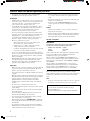 2
2
-
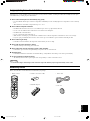 3
3
-
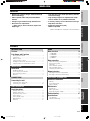 4
4
-
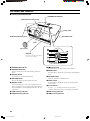 5
5
-
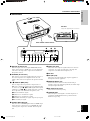 6
6
-
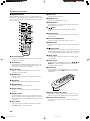 7
7
-
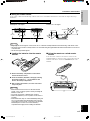 8
8
-
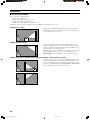 9
9
-
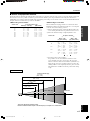 10
10
-
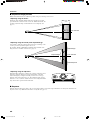 11
11
-
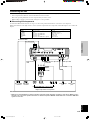 12
12
-
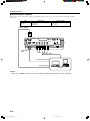 13
13
-
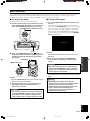 14
14
-
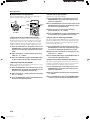 15
15
-
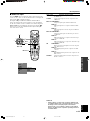 16
16
-
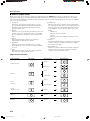 17
17
-
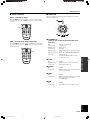 18
18
-
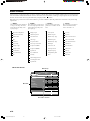 19
19
-
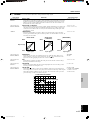 20
20
-
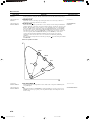 21
21
-
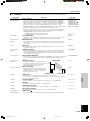 22
22
-
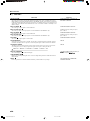 23
23
-
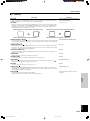 24
24
-
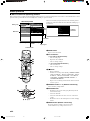 25
25
-
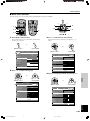 26
26
-
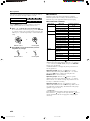 27
27
-
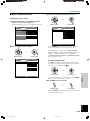 28
28
-
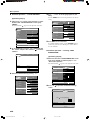 29
29
-
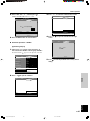 30
30
-
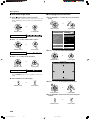 31
31
-
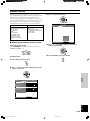 32
32
-
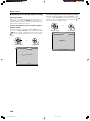 33
33
-
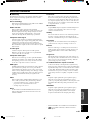 34
34
-
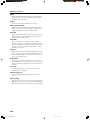 35
35
-
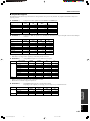 36
36
-
 37
37
-
 38
38
-
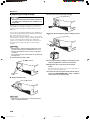 39
39
-
 40
40
-
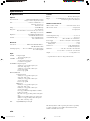 41
41
-
 42
42
-
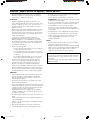 43
43
-
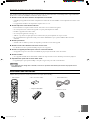 44
44
-
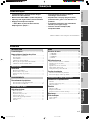 45
45
-
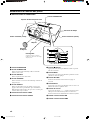 46
46
-
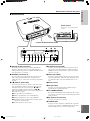 47
47
-
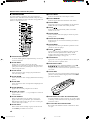 48
48
-
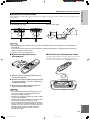 49
49
-
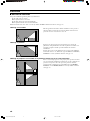 50
50
-
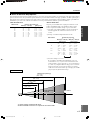 51
51
-
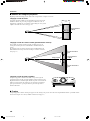 52
52
-
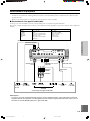 53
53
-
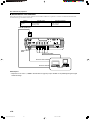 54
54
-
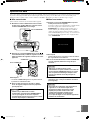 55
55
-
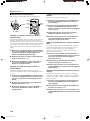 56
56
-
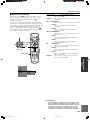 57
57
-
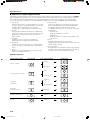 58
58
-
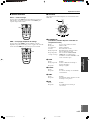 59
59
-
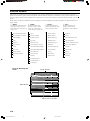 60
60
-
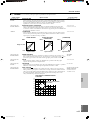 61
61
-
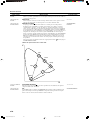 62
62
-
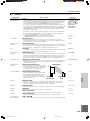 63
63
-
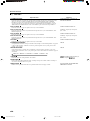 64
64
-
 65
65
-
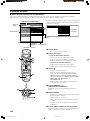 66
66
-
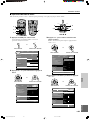 67
67
-
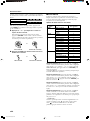 68
68
-
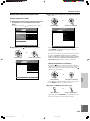 69
69
-
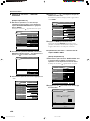 70
70
-
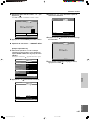 71
71
-
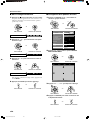 72
72
-
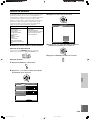 73
73
-
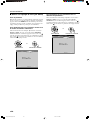 74
74
-
 75
75
-
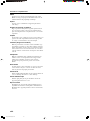 76
76
-
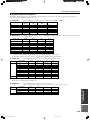 77
77
-
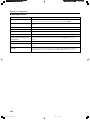 78
78
-
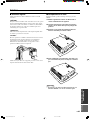 79
79
-
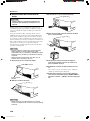 80
80
-
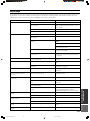 81
81
-
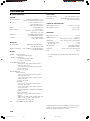 82
82
-
 83
83
-
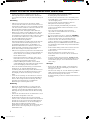 84
84
-
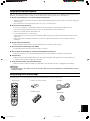 85
85
-
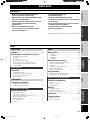 86
86
-
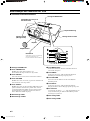 87
87
-
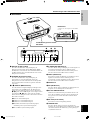 88
88
-
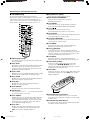 89
89
-
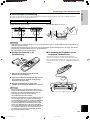 90
90
-
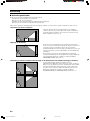 91
91
-
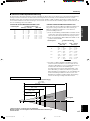 92
92
-
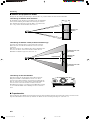 93
93
-
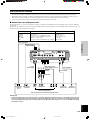 94
94
-
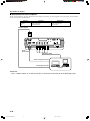 95
95
-
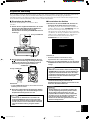 96
96
-
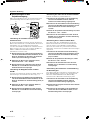 97
97
-
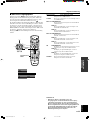 98
98
-
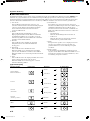 99
99
-
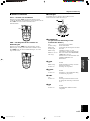 100
100
-
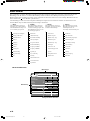 101
101
-
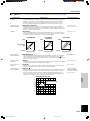 102
102
-
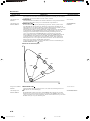 103
103
-
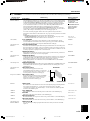 104
104
-
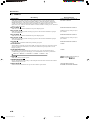 105
105
-
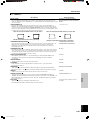 106
106
-
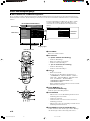 107
107
-
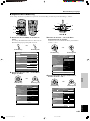 108
108
-
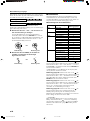 109
109
-
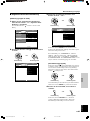 110
110
-
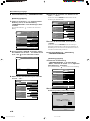 111
111
-
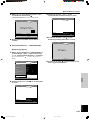 112
112
-
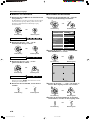 113
113
-
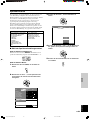 114
114
-
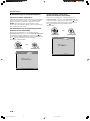 115
115
-
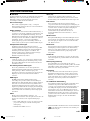 116
116
-
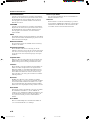 117
117
-
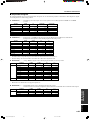 118
118
-
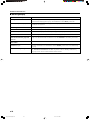 119
119
-
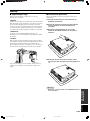 120
120
-
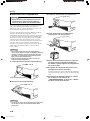 121
121
-
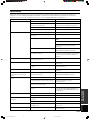 122
122
-
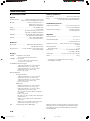 123
123
-
 124
124
-
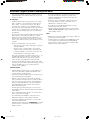 125
125
-
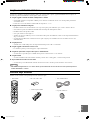 126
126
-
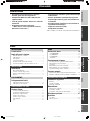 127
127
-
 128
128
-
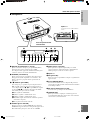 129
129
-
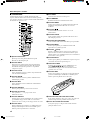 130
130
-
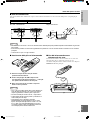 131
131
-
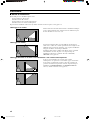 132
132
-
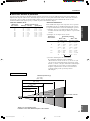 133
133
-
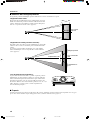 134
134
-
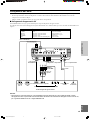 135
135
-
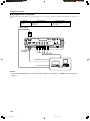 136
136
-
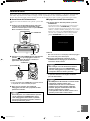 137
137
-
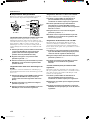 138
138
-
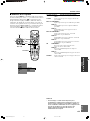 139
139
-
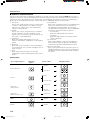 140
140
-
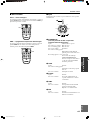 141
141
-
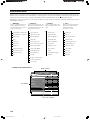 142
142
-
 143
143
-
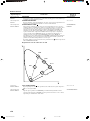 144
144
-
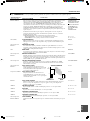 145
145
-
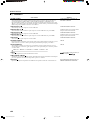 146
146
-
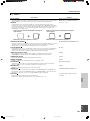 147
147
-
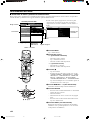 148
148
-
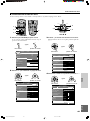 149
149
-
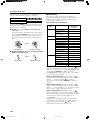 150
150
-
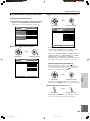 151
151
-
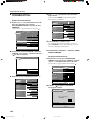 152
152
-
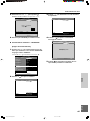 153
153
-
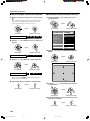 154
154
-
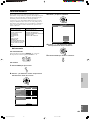 155
155
-
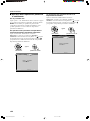 156
156
-
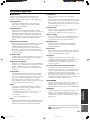 157
157
-
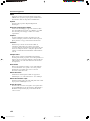 158
158
-
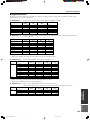 159
159
-
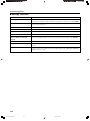 160
160
-
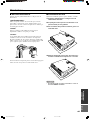 161
161
-
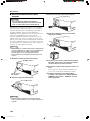 162
162
-
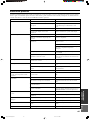 163
163
-
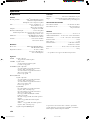 164
164
-
 165
165
-
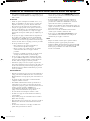 166
166
-
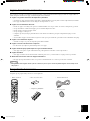 167
167
-
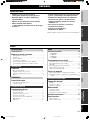 168
168
-
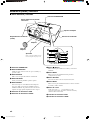 169
169
-
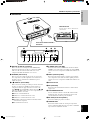 170
170
-
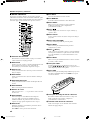 171
171
-
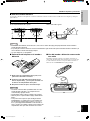 172
172
-
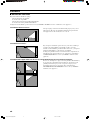 173
173
-
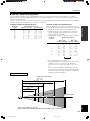 174
174
-
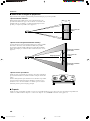 175
175
-
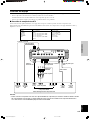 176
176
-
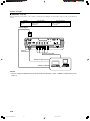 177
177
-
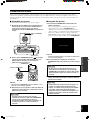 178
178
-
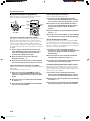 179
179
-
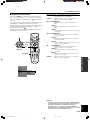 180
180
-
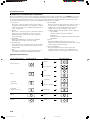 181
181
-
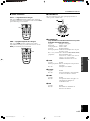 182
182
-
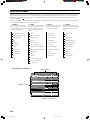 183
183
-
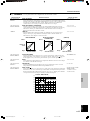 184
184
-
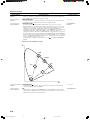 185
185
-
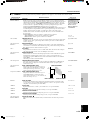 186
186
-
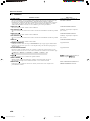 187
187
-
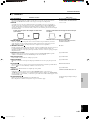 188
188
-
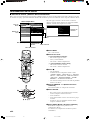 189
189
-
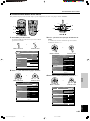 190
190
-
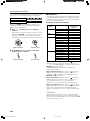 191
191
-
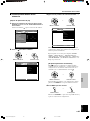 192
192
-
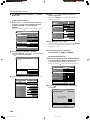 193
193
-
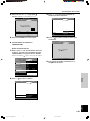 194
194
-
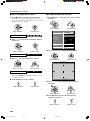 195
195
-
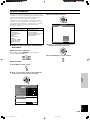 196
196
-
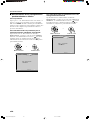 197
197
-
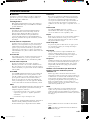 198
198
-
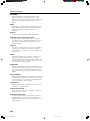 199
199
-
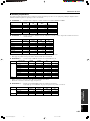 200
200
-
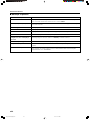 201
201
-
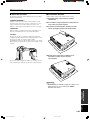 202
202
-
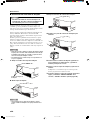 203
203
-
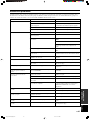 204
204
-
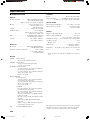 205
205
-
 206
206
-
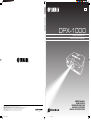 207
207
Yamaha DPX-1000 de handleiding
- Categorie
- Dataprojectoren
- Type
- de handleiding
in andere talen
- English: Yamaha DPX-1000 Owner's manual
- italiano: Yamaha DPX-1000 Manuale del proprietario
- français: Yamaha DPX-1000 Le manuel du propriétaire
- español: Yamaha DPX-1000 El manual del propietario
- Deutsch: Yamaha DPX-1000 Bedienungsanleitung
- dansk: Yamaha DPX-1000 Brugervejledning
- suomi: Yamaha DPX-1000 Omistajan opas
- svenska: Yamaha DPX-1000 Bruksanvisning
- Türkçe: Yamaha DPX-1000 El kitabı
- română: Yamaha DPX-1000 Manualul proprietarului
Gerelateerde papieren
Andere documenten
-
Celexon Ultra-Leightweight 194 x 121 cm ekran na trójnogu 16:10 de handleiding
-
Celexon CLR HomeCinema UST 265 x 149 cm wysokokontrastowy elektryczny ekran podłogowy 120" 16:9 de handleiding
-
Celexon Mobile Expert 366 x 274 cm ramowy ekran projekcyjny de handleiding
-
KOENIG KN-AVSPLIT25 de handleiding
-
Celexon aufblasbare Outdoor-Leinwand INF200 de handleiding
-
Celexon Tischleinwand Mobil Professional 81 x 61cm de handleiding
-
Projecta Slimscreen Specificatie
-
Vent-Axia Uniflexplus+ RV Handleiding